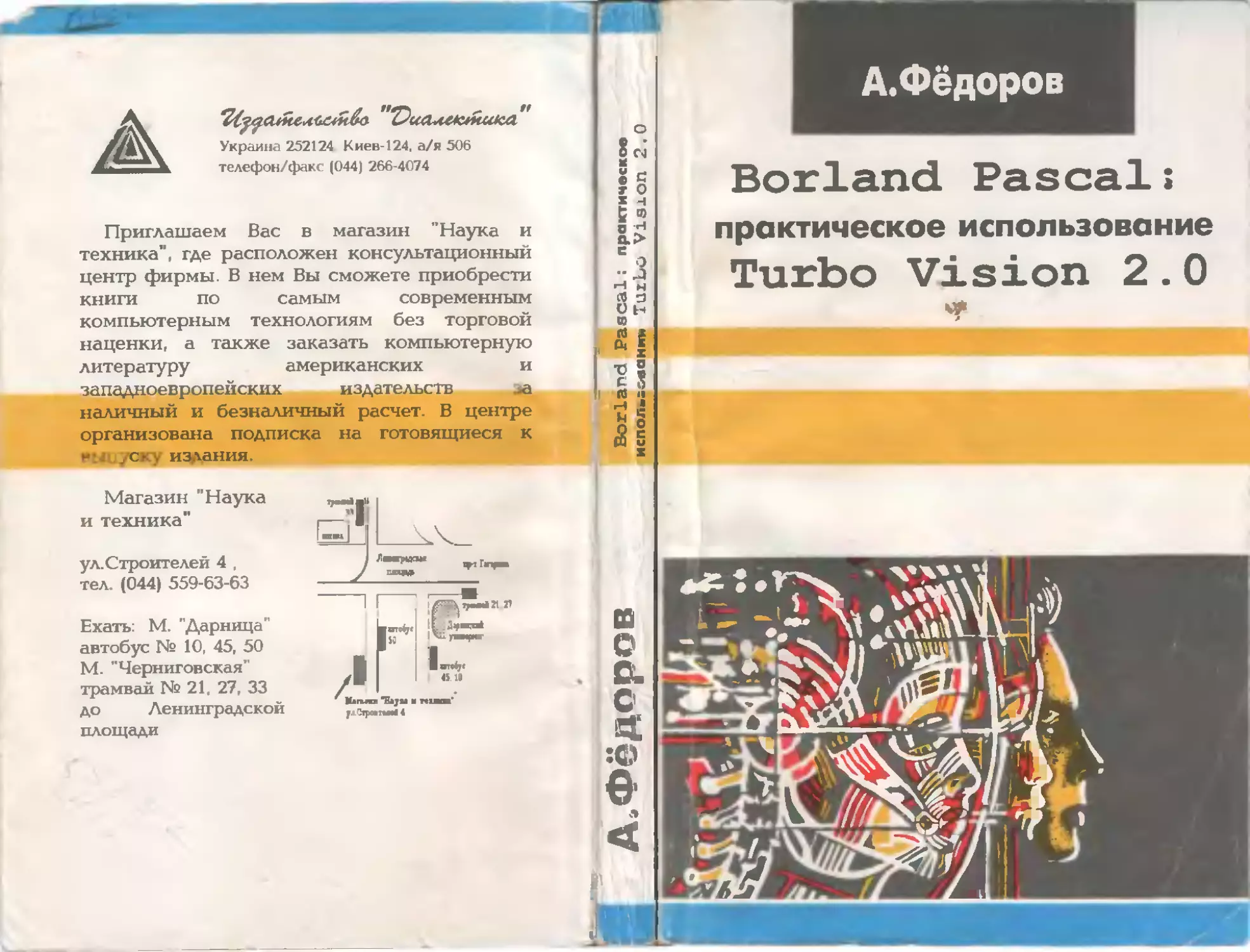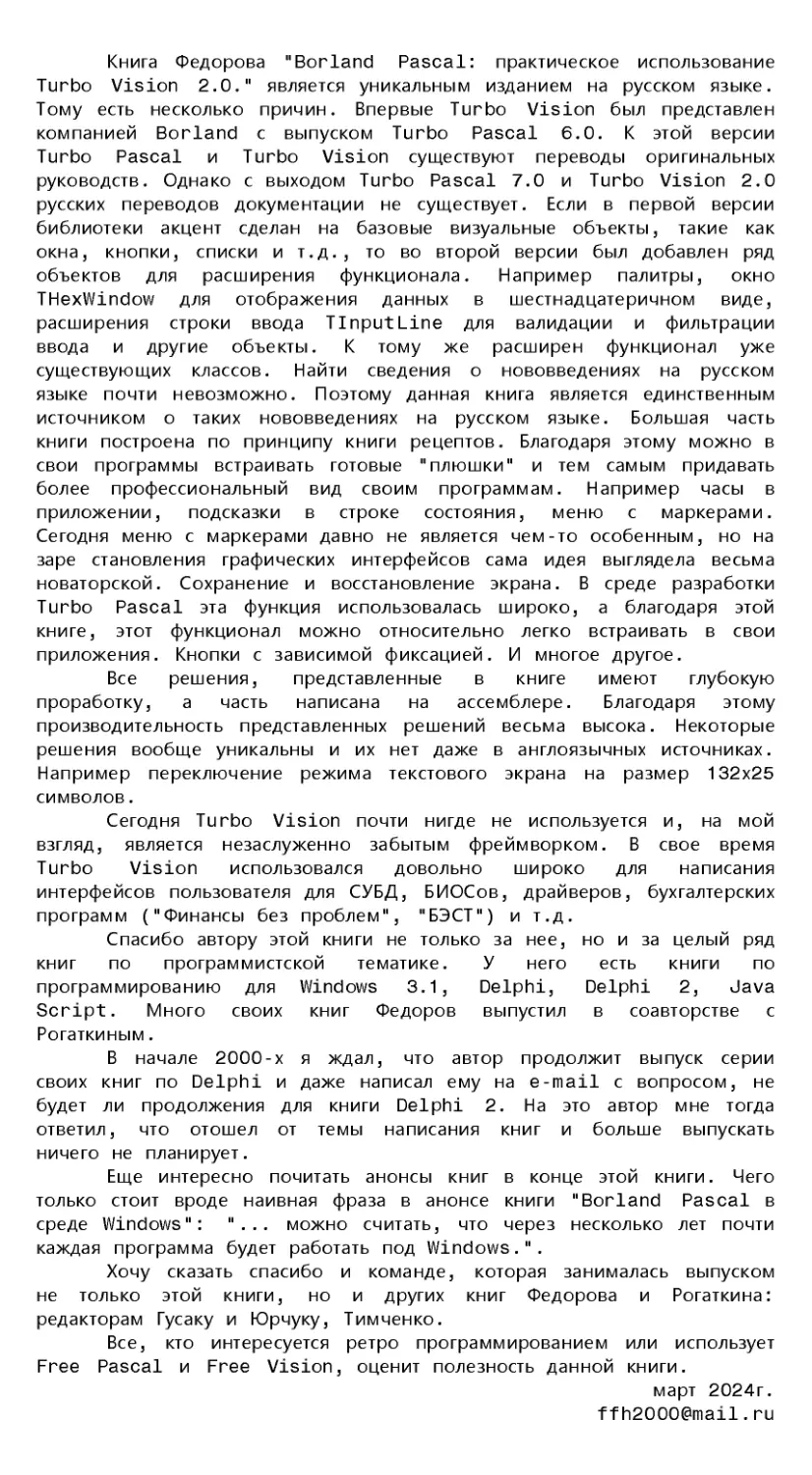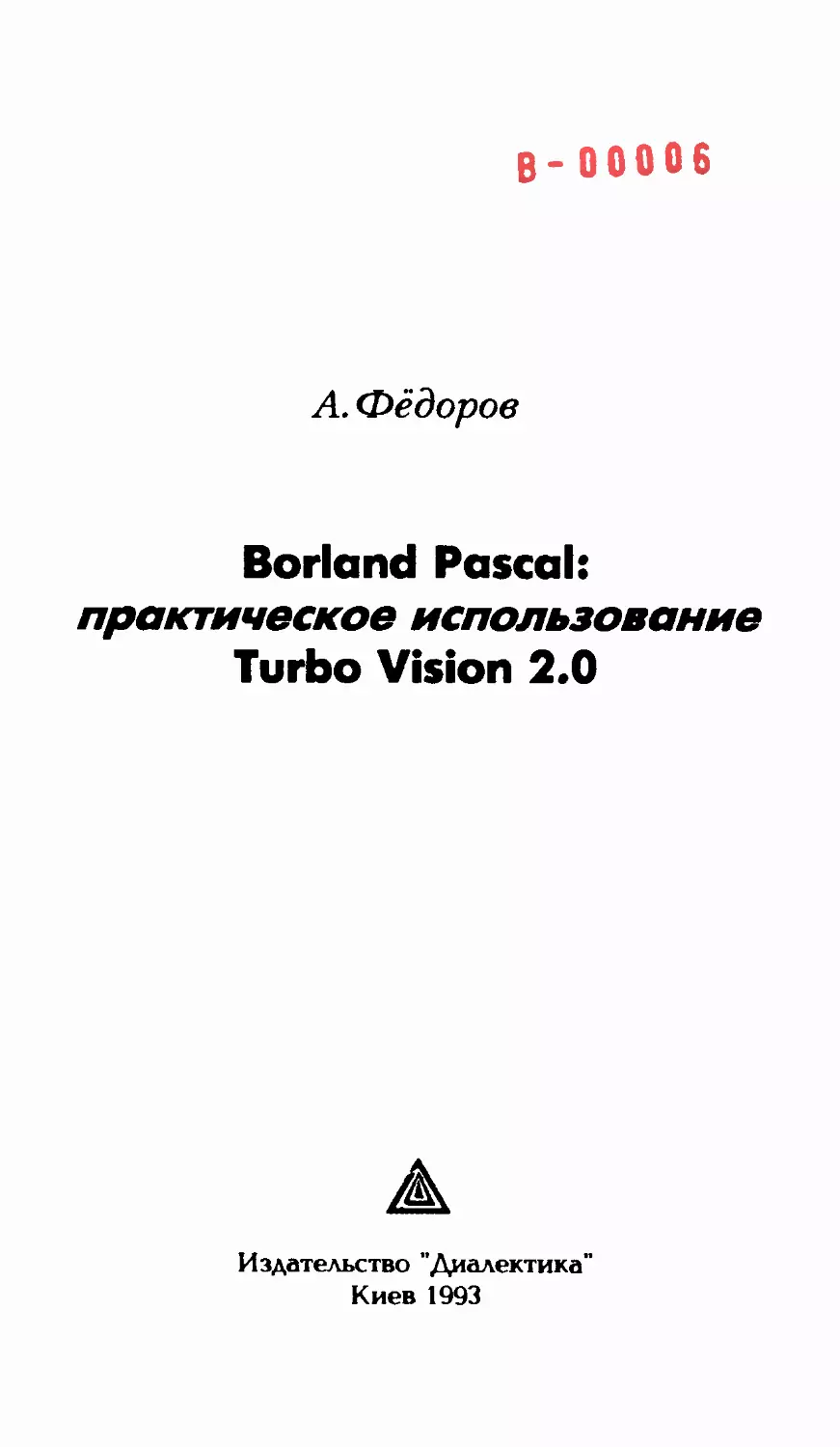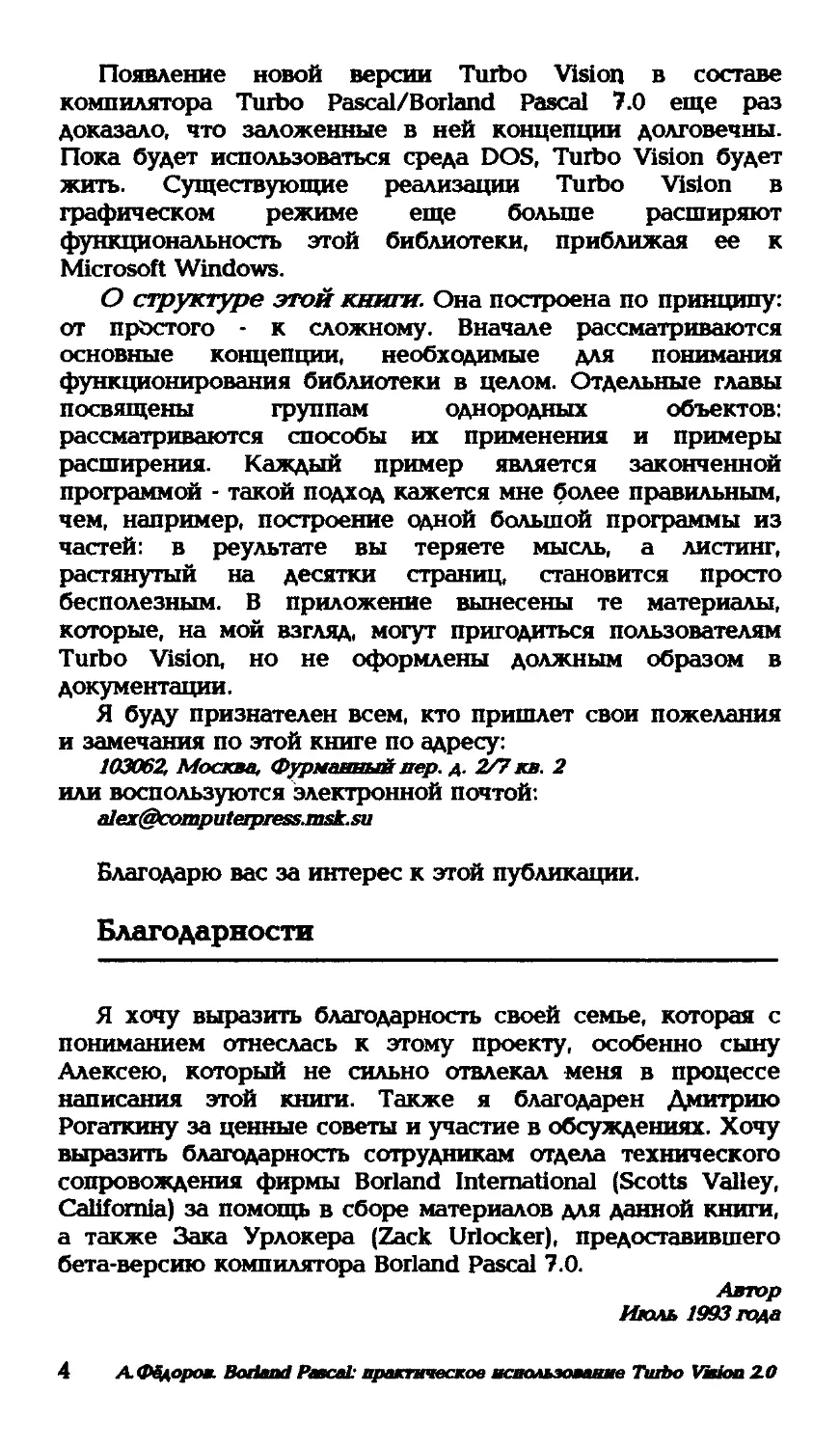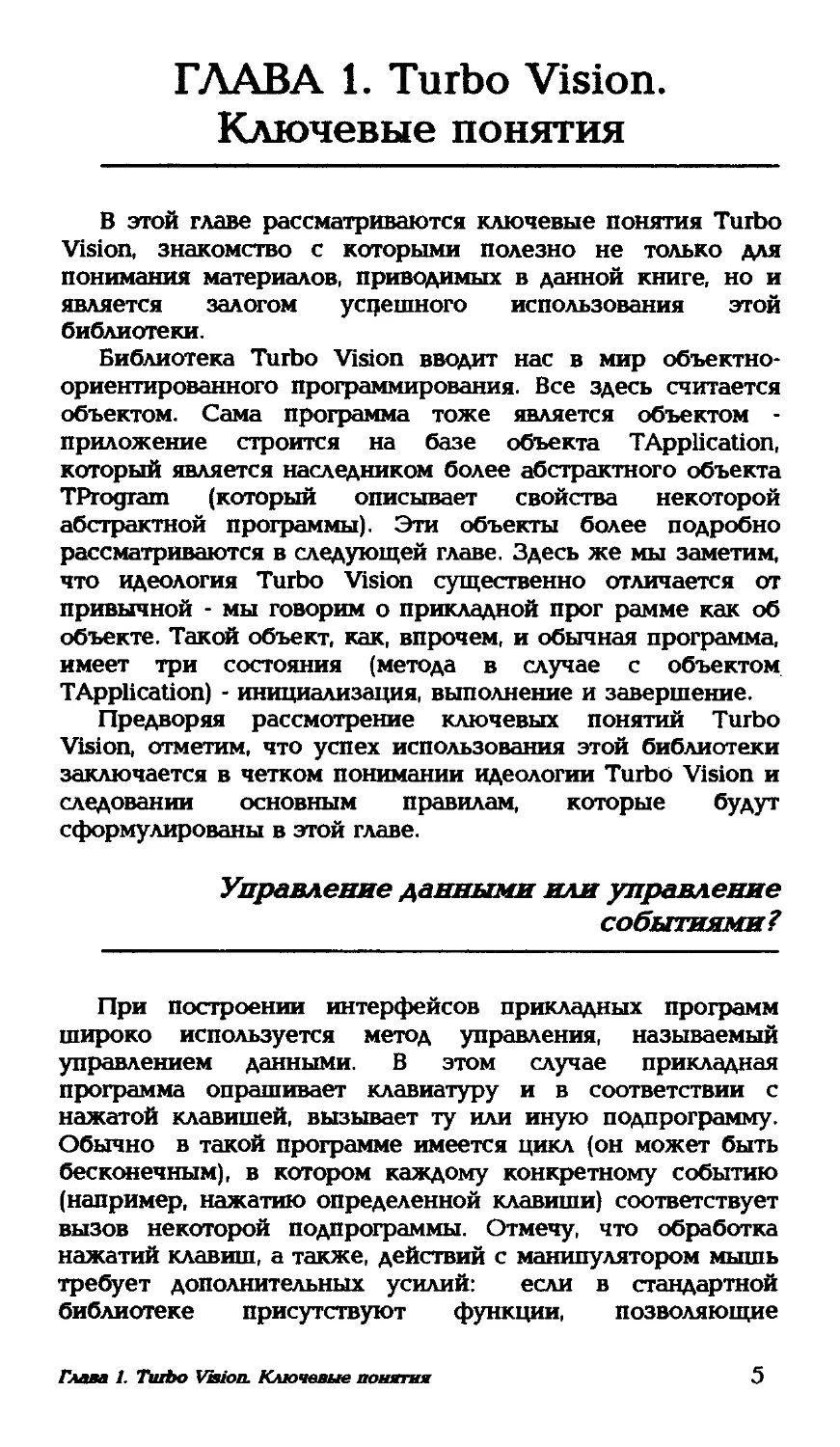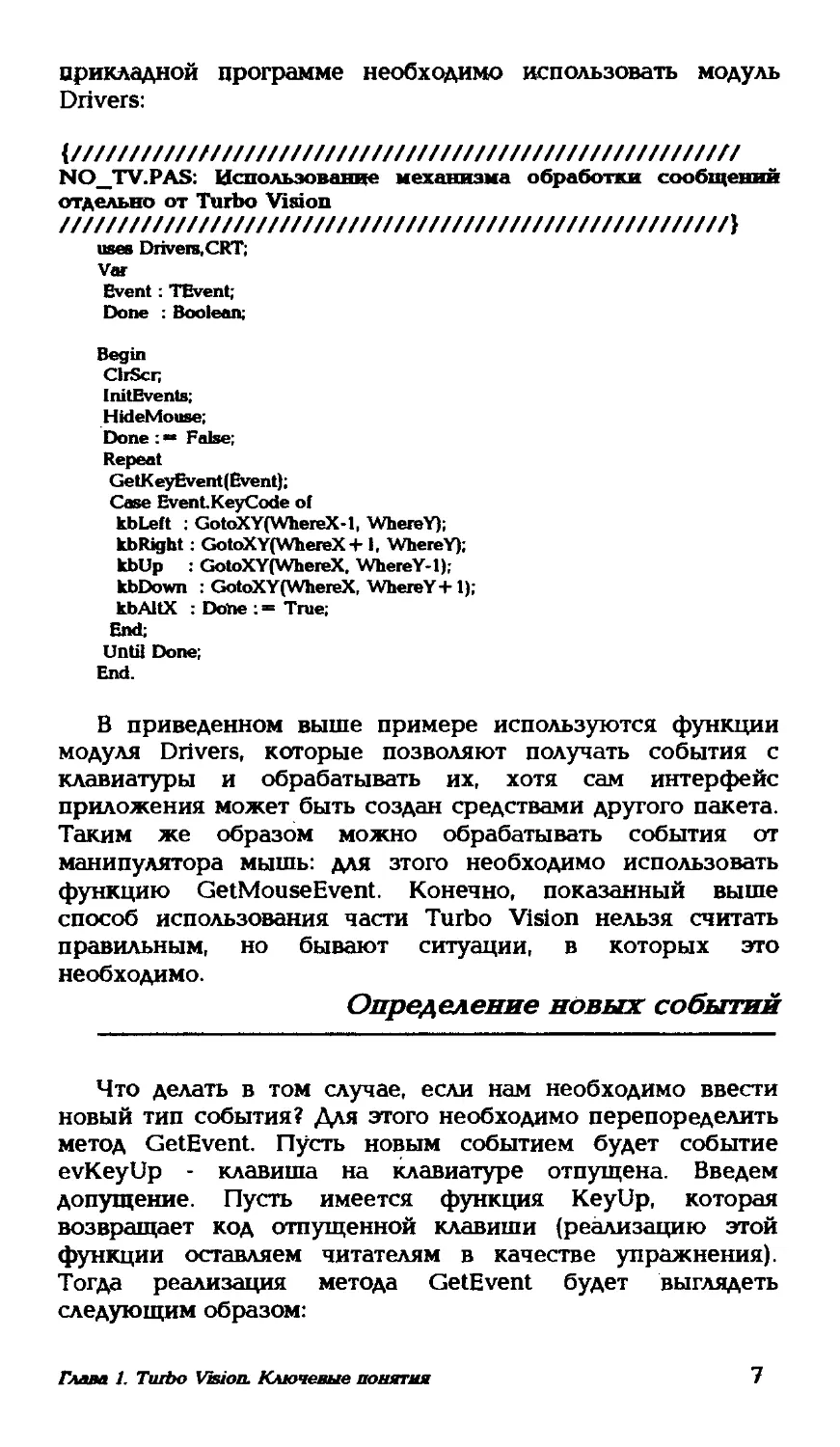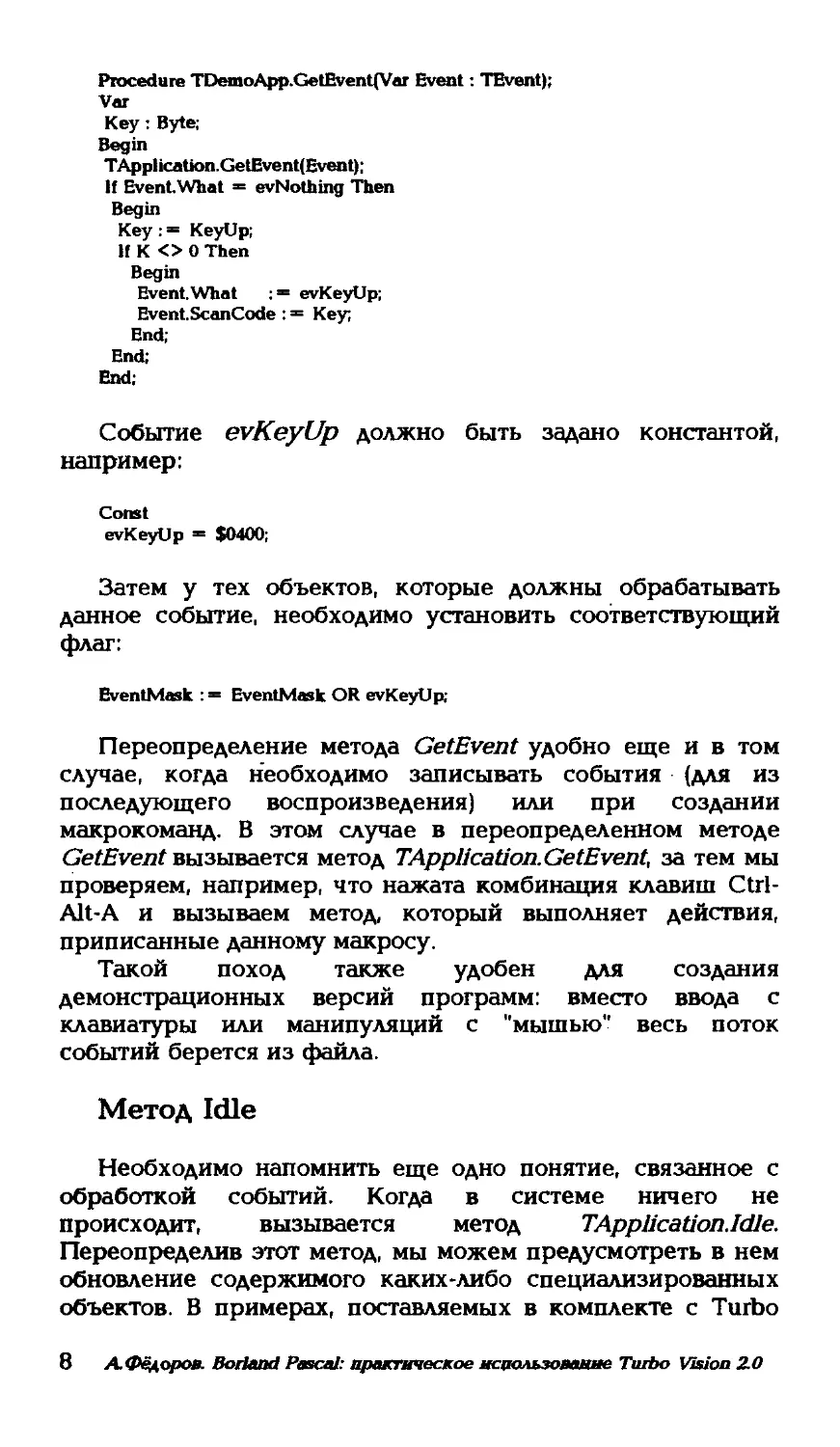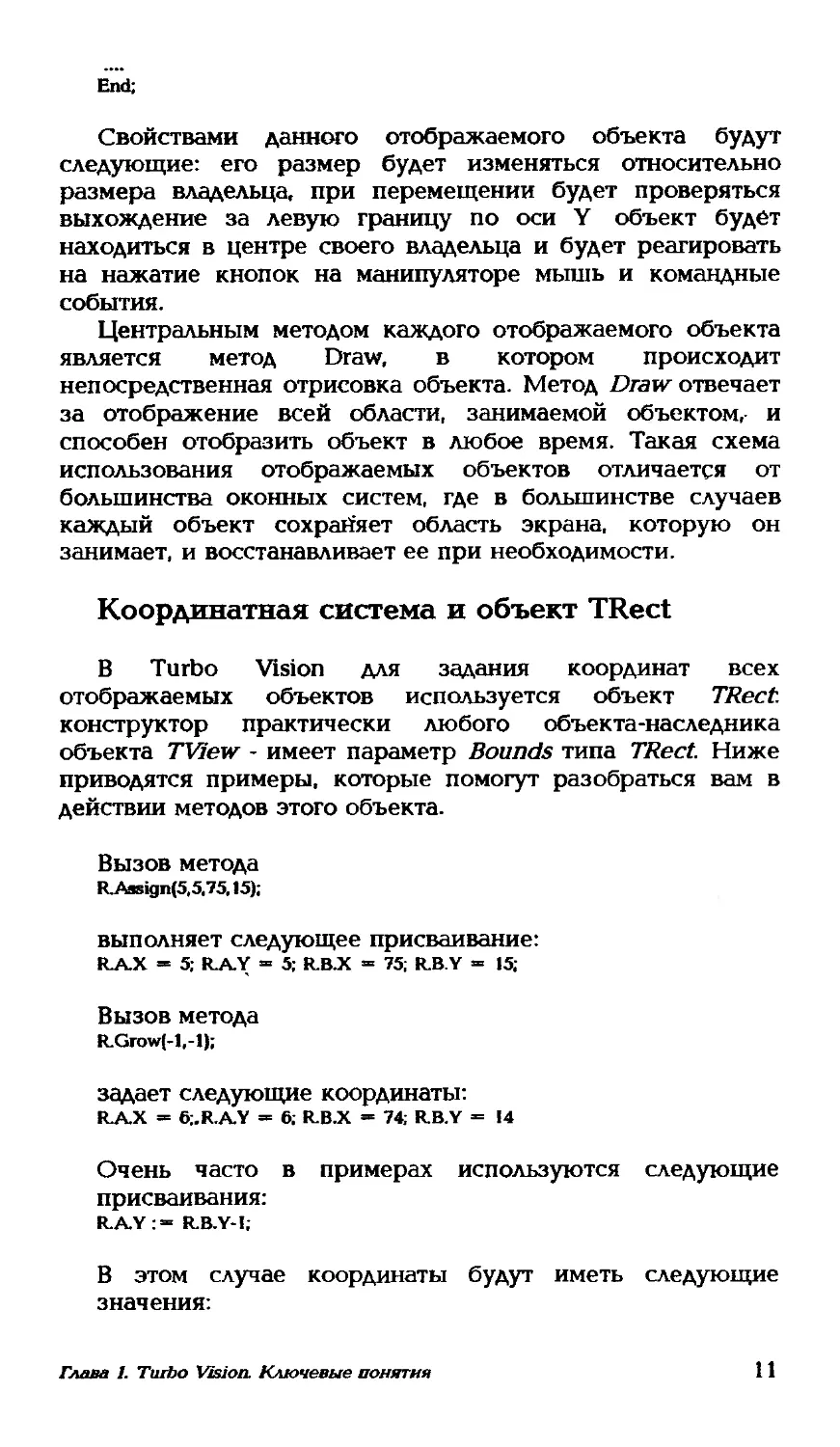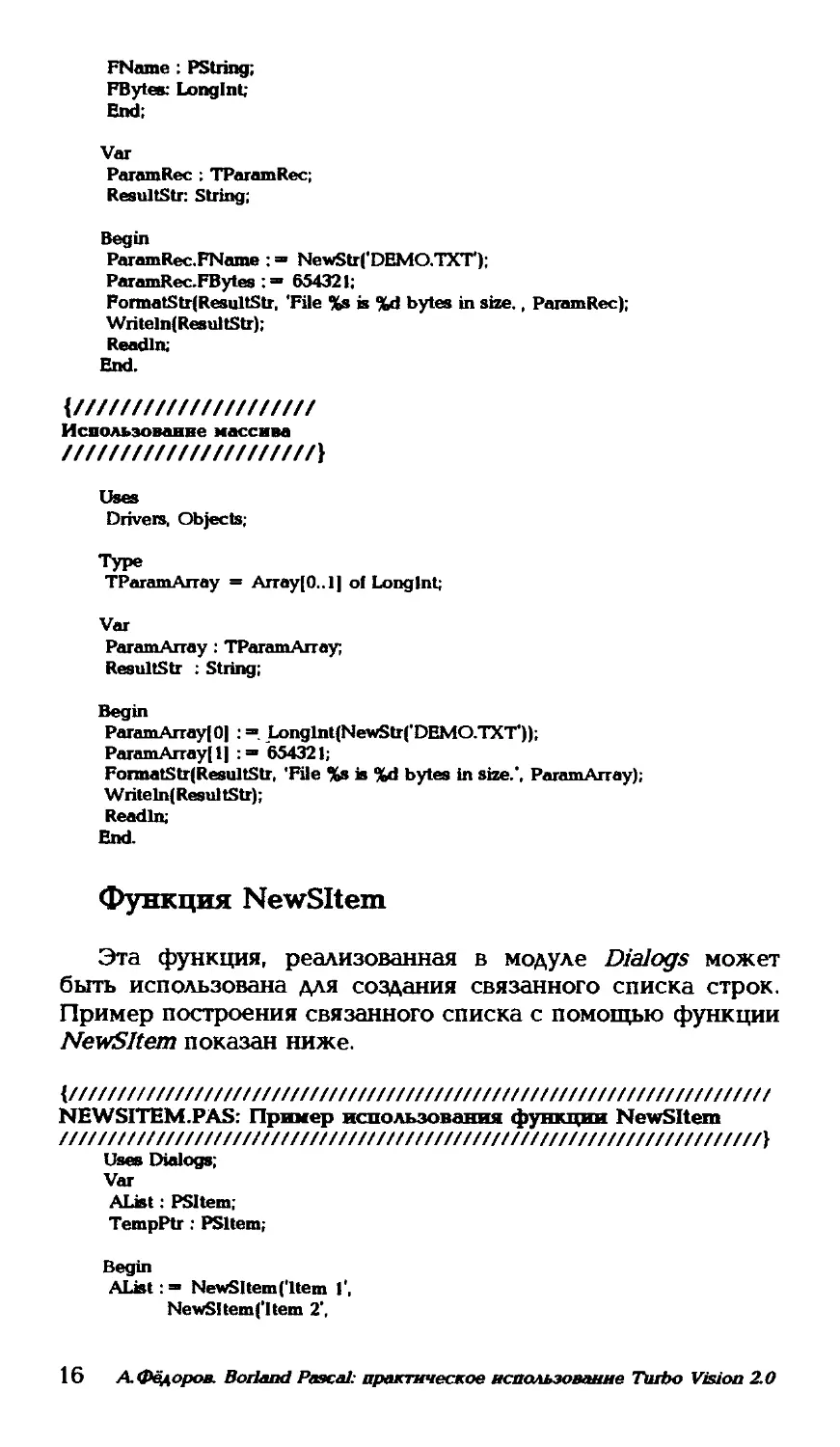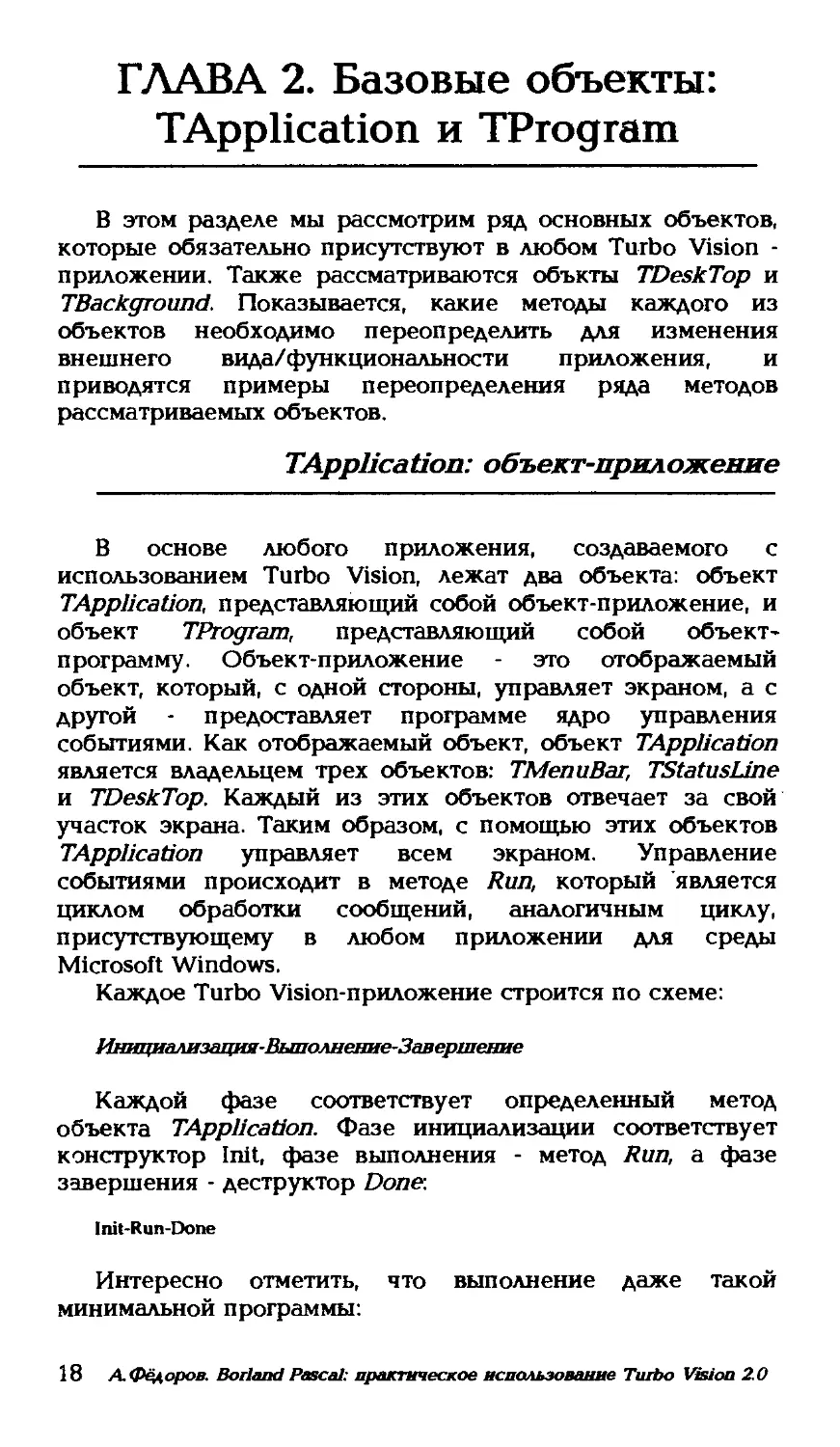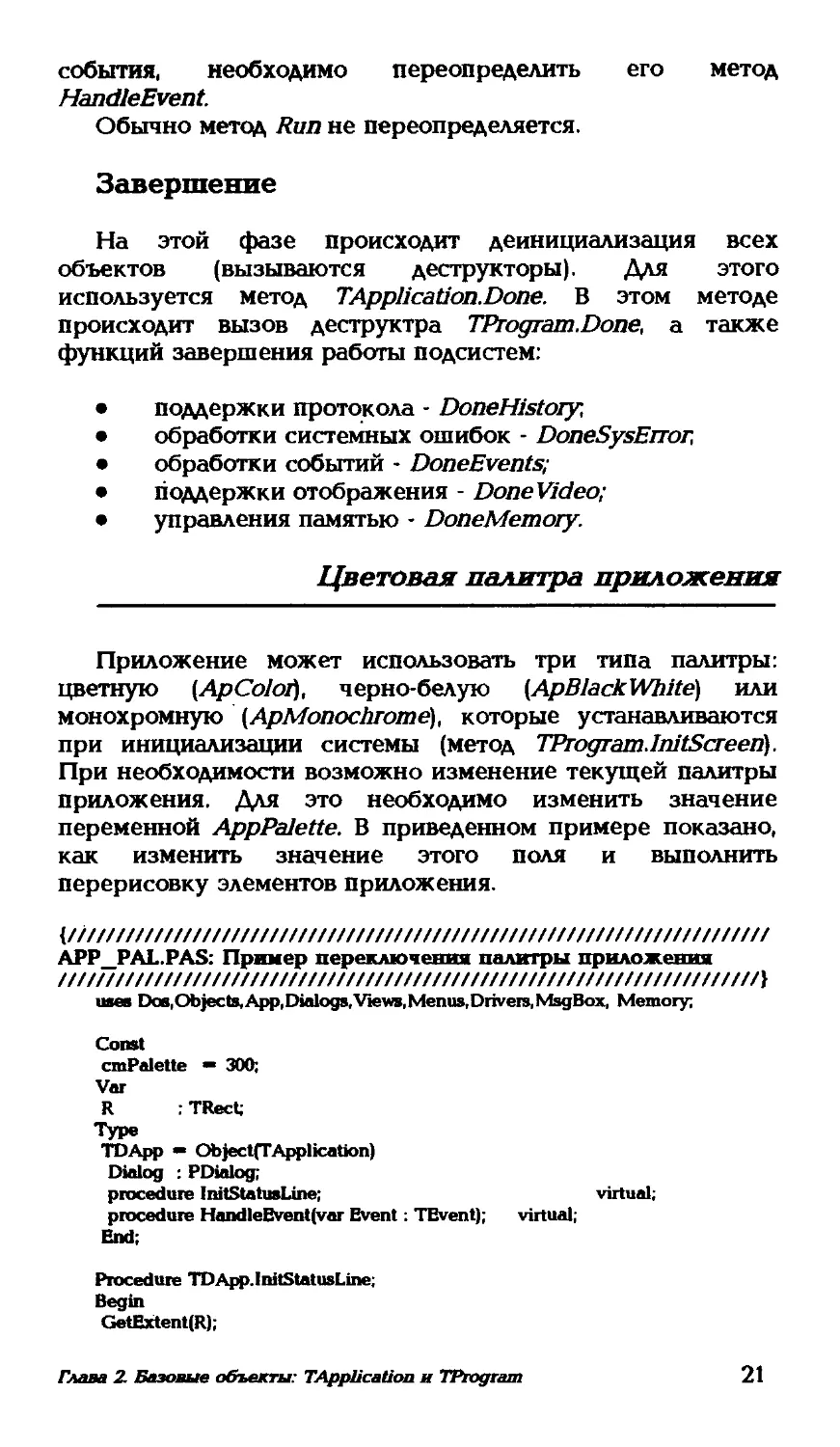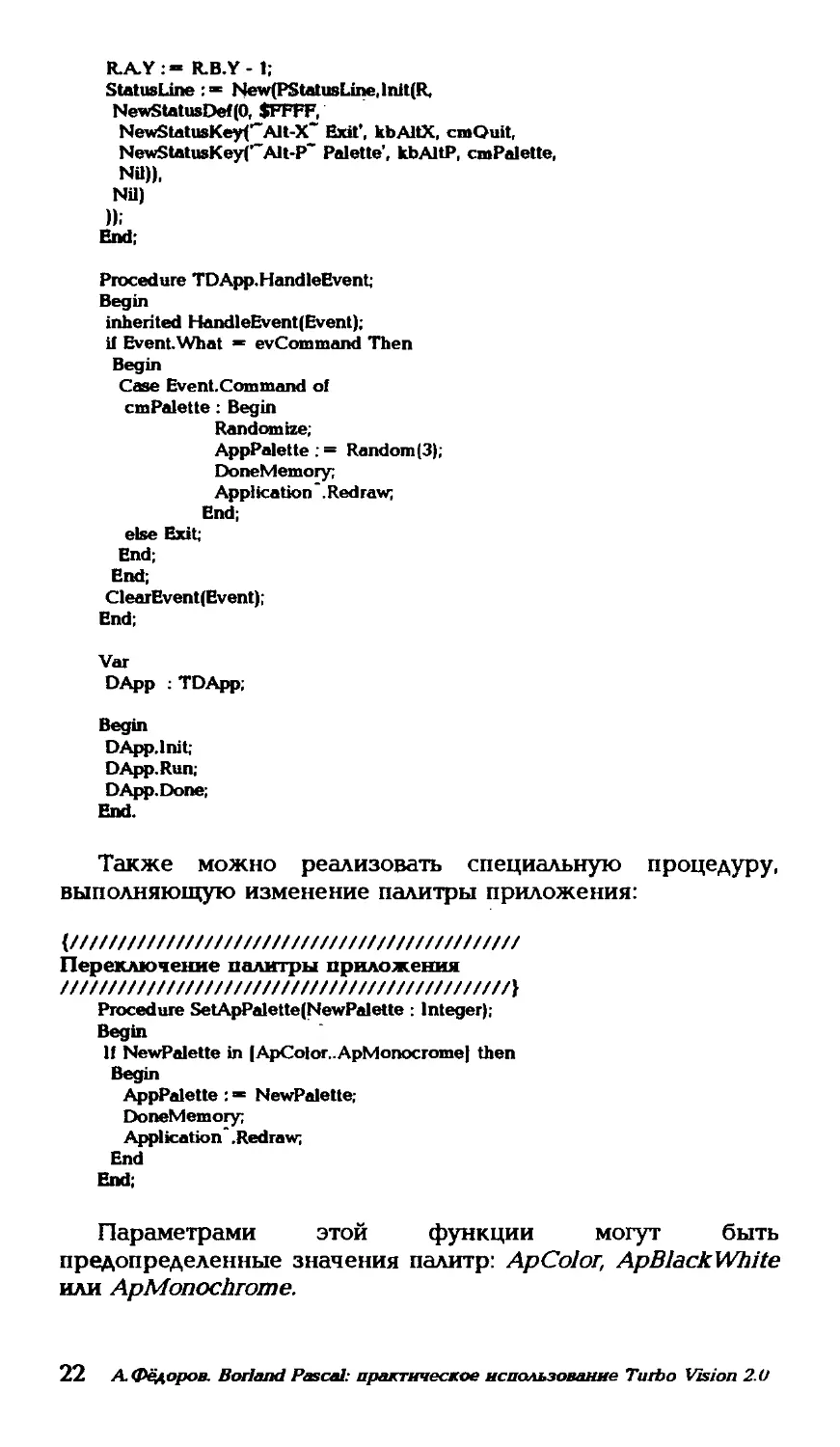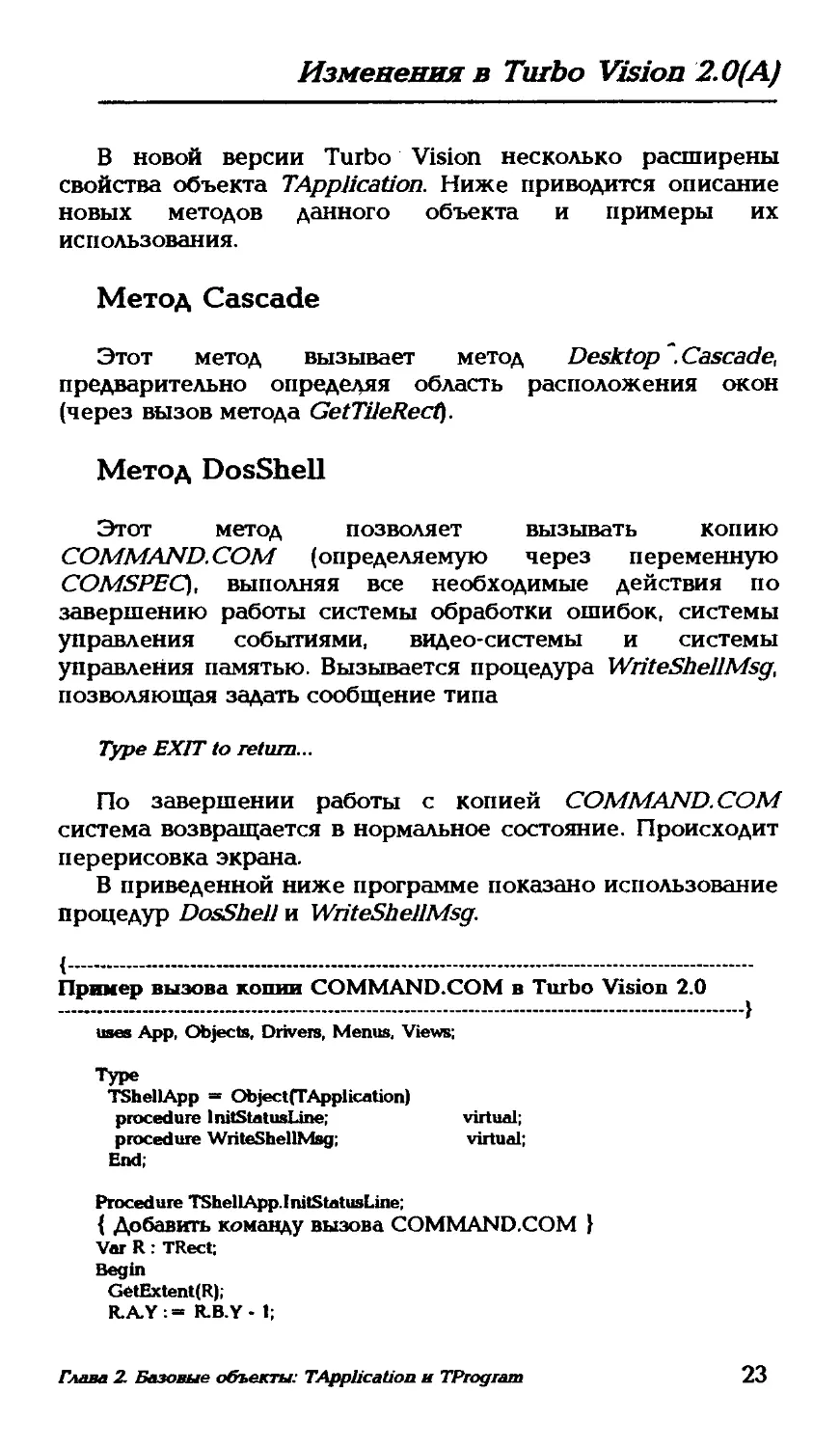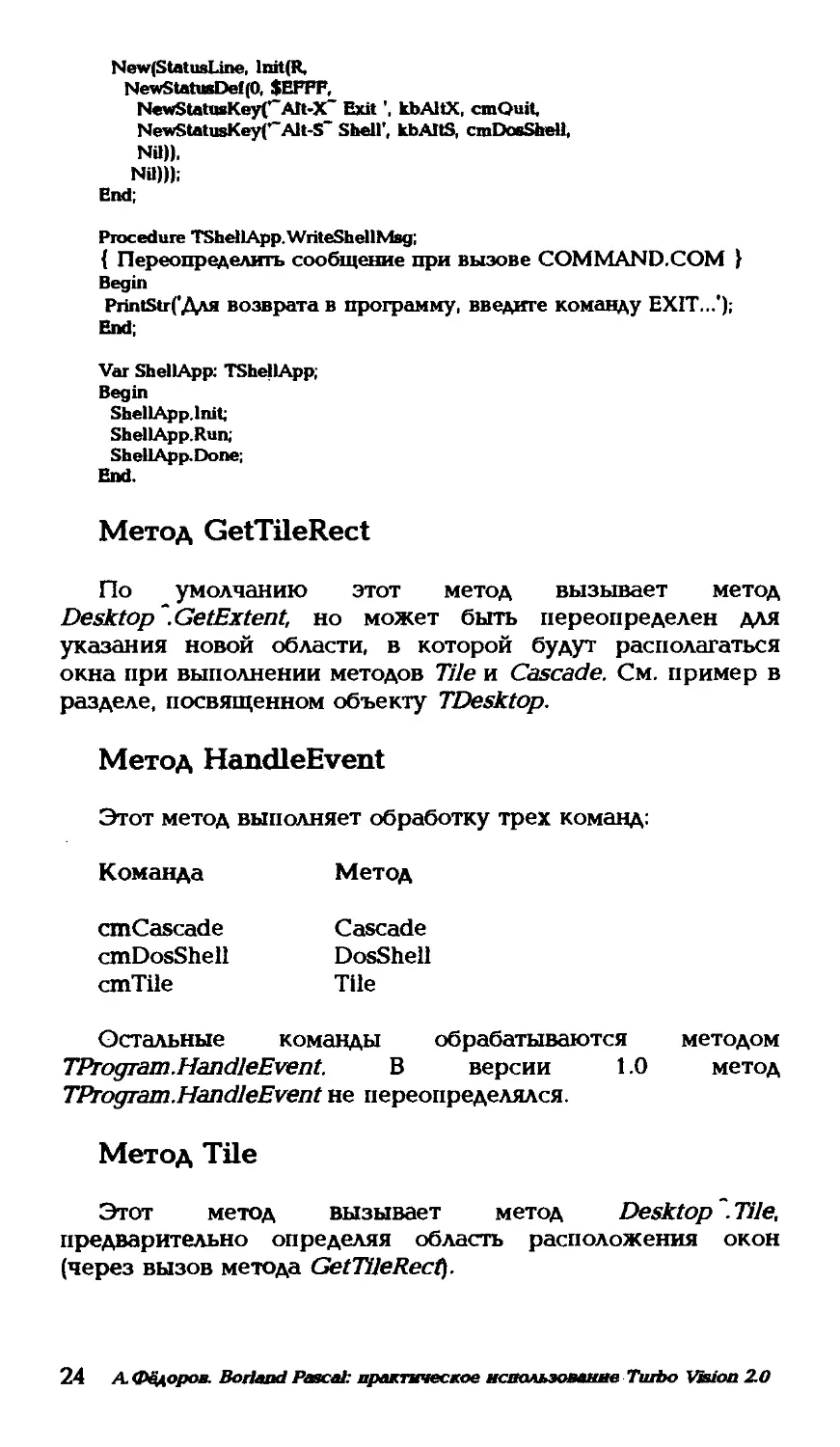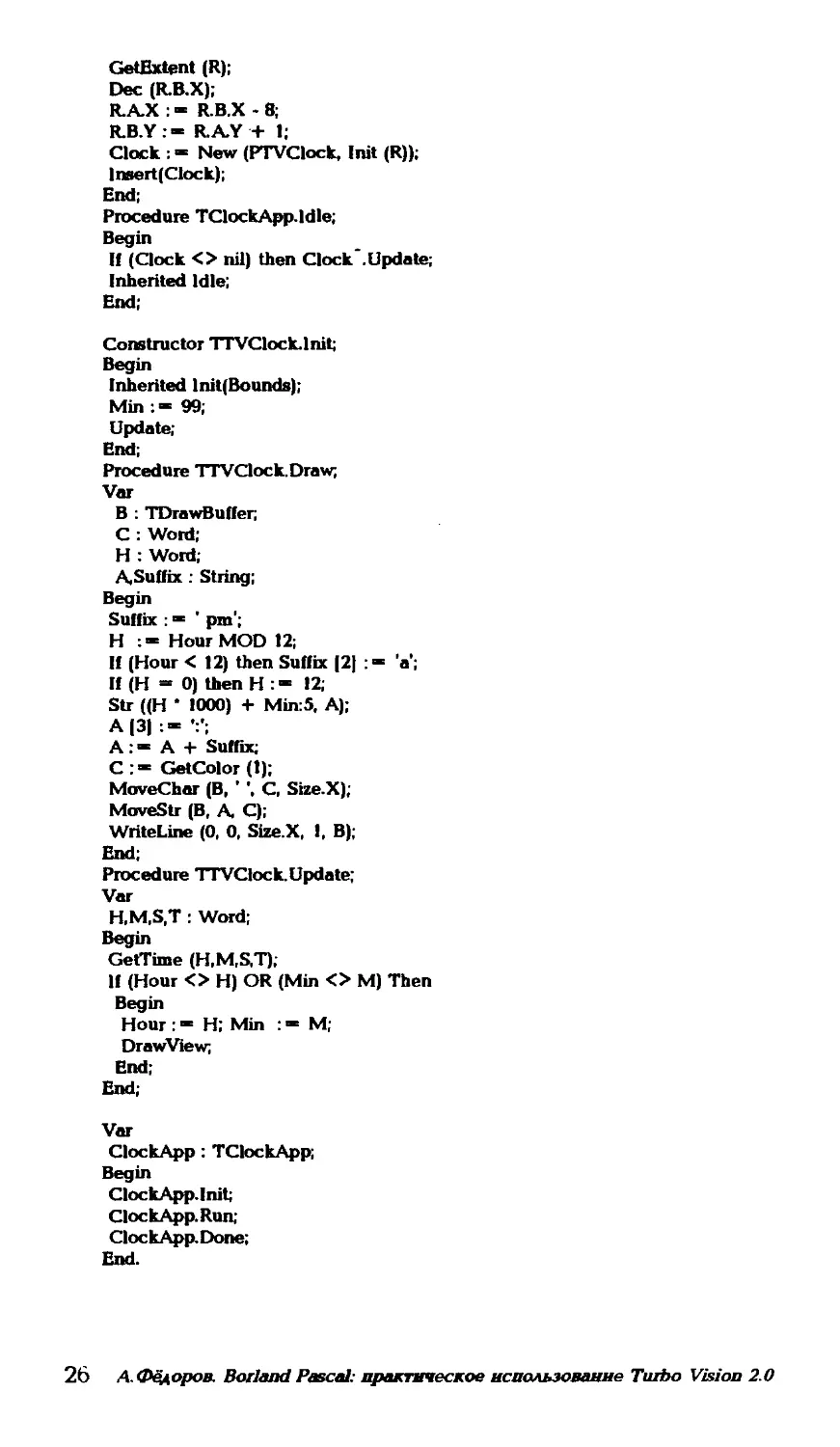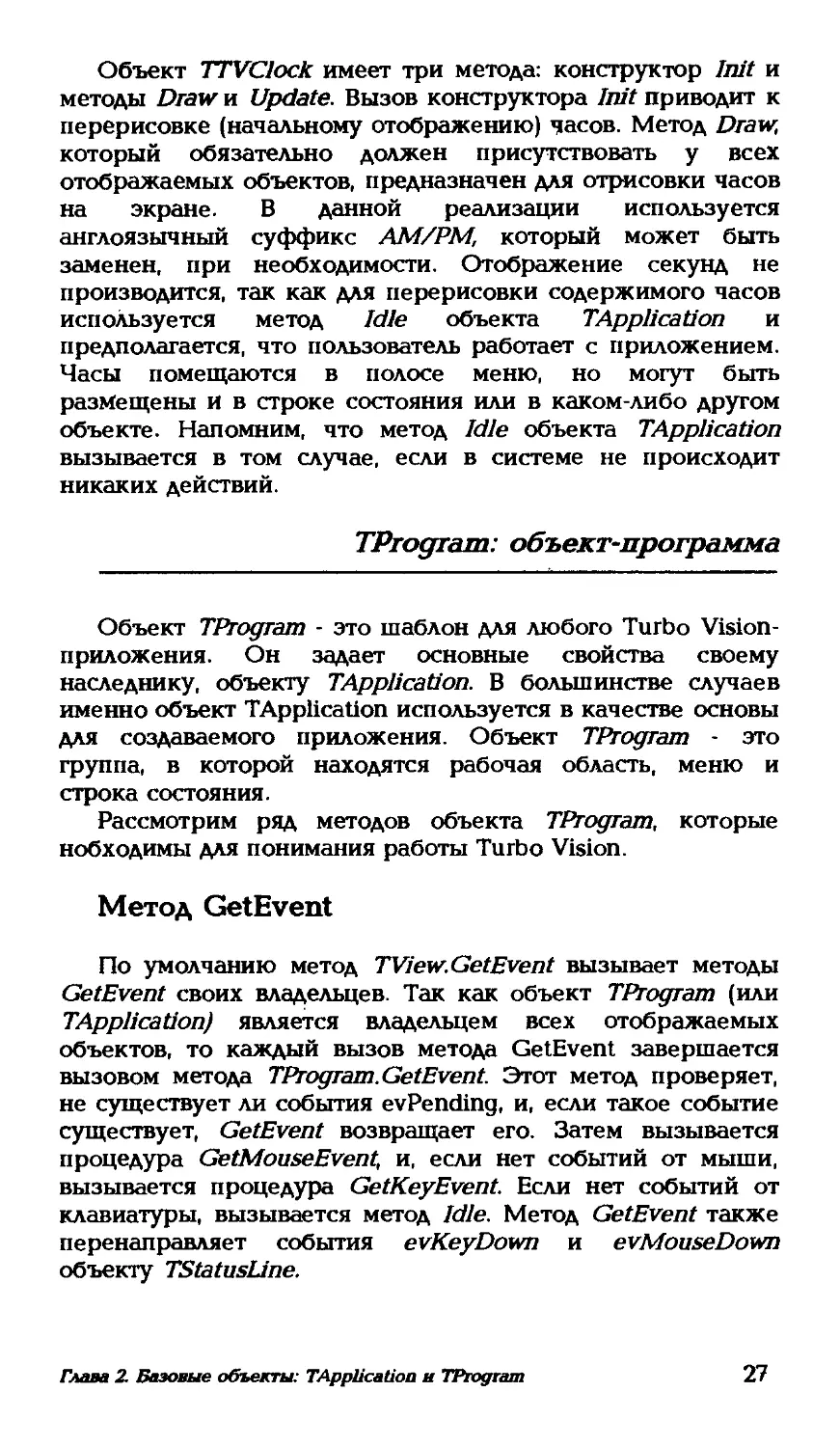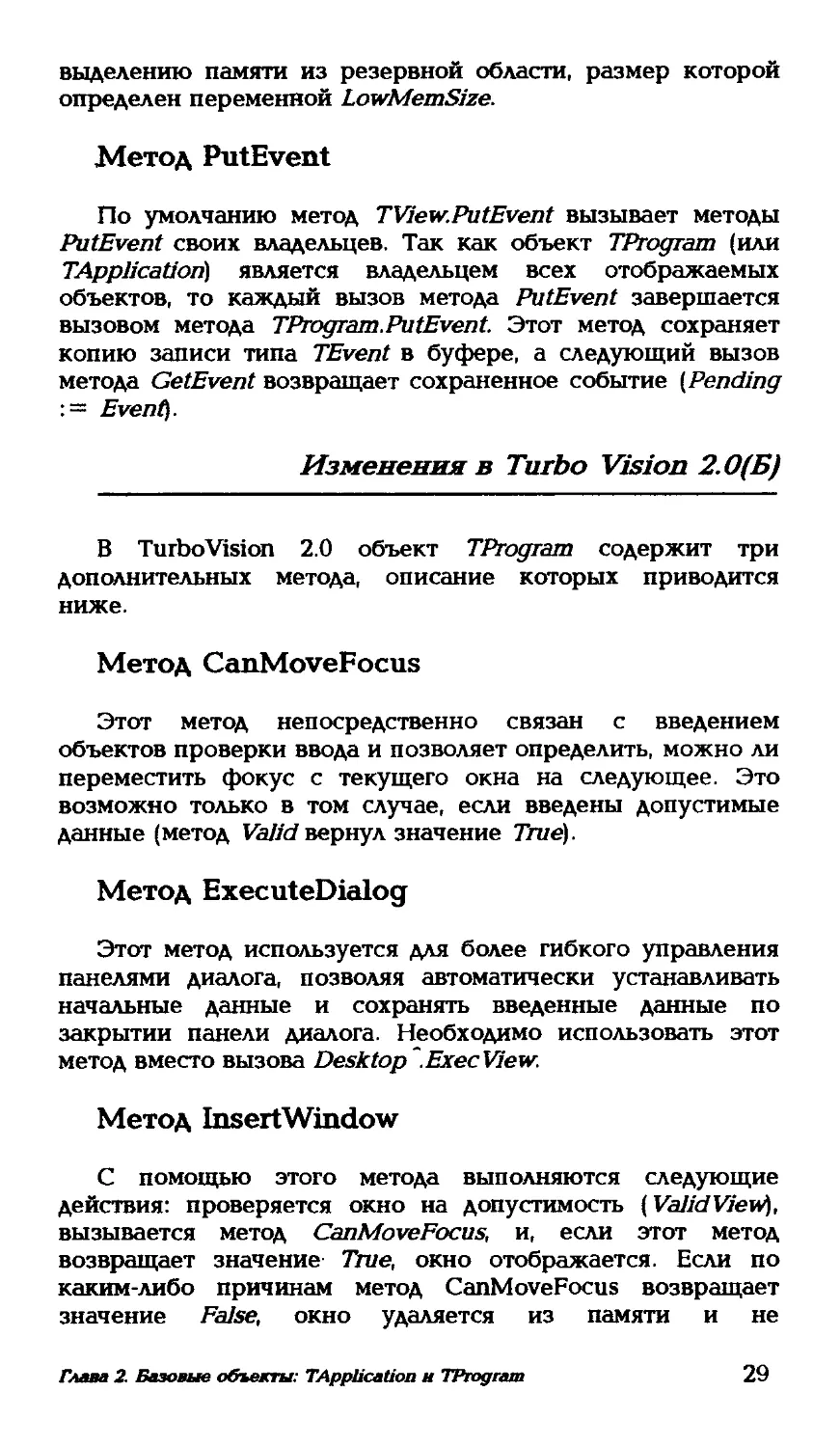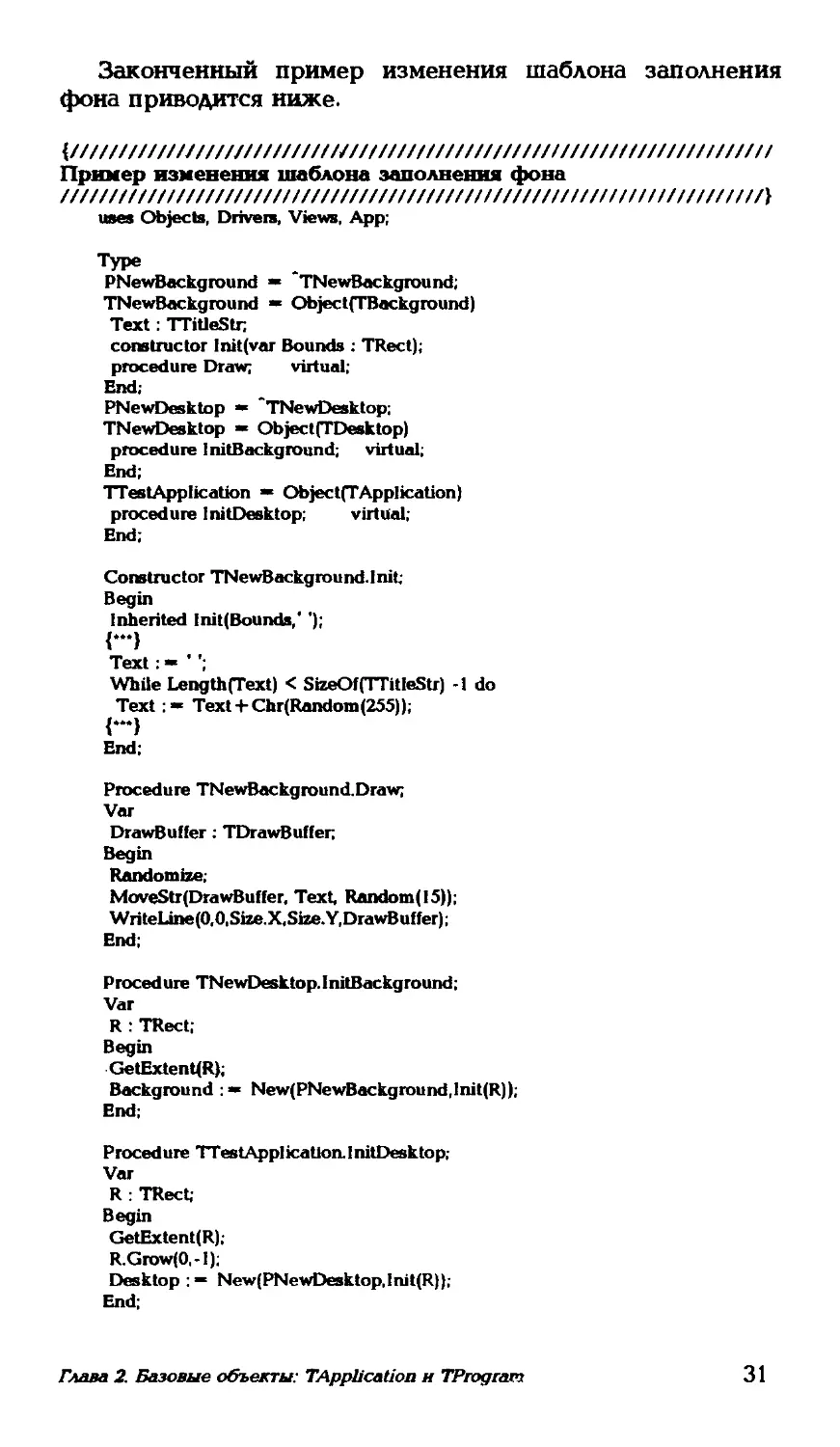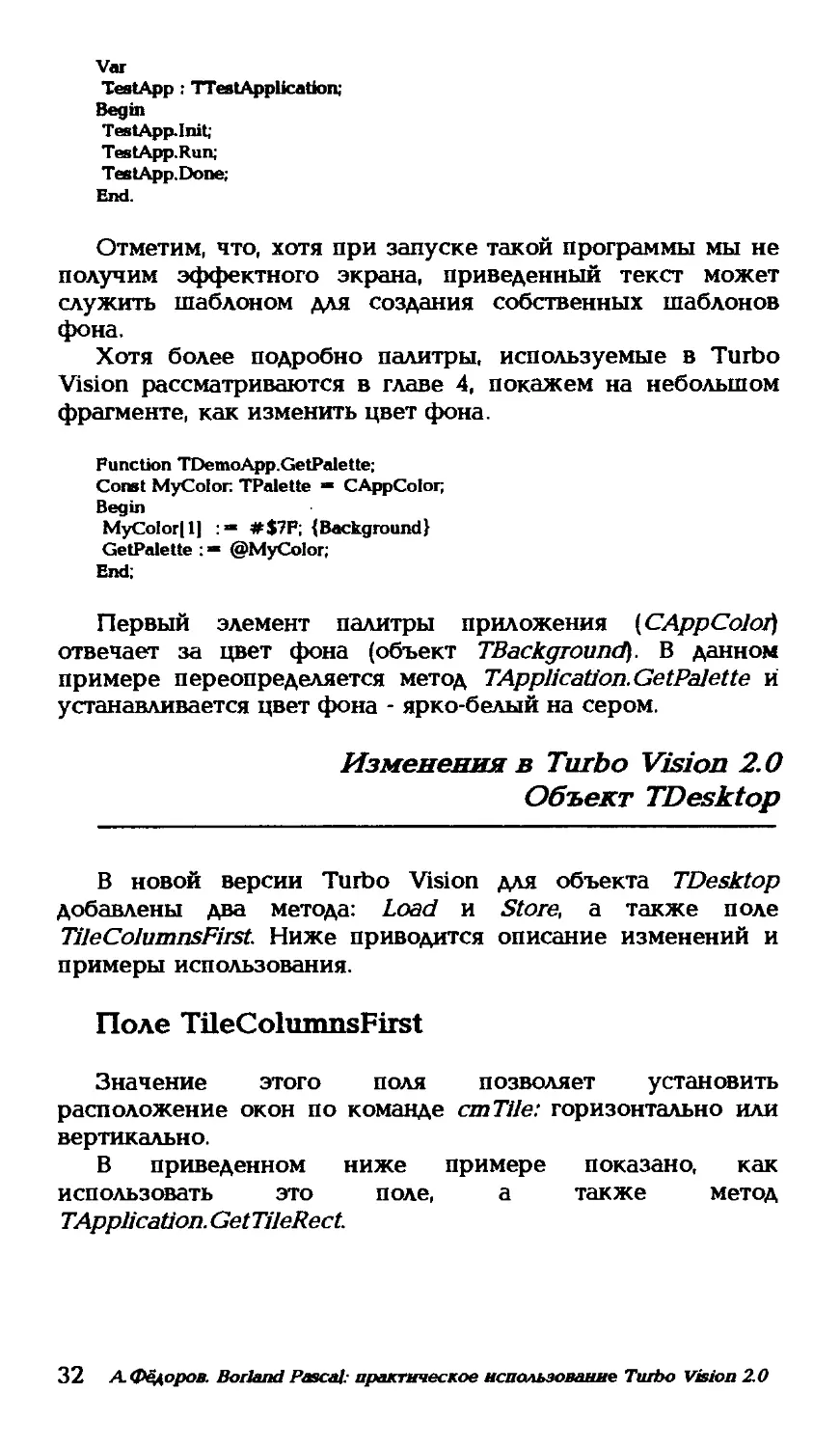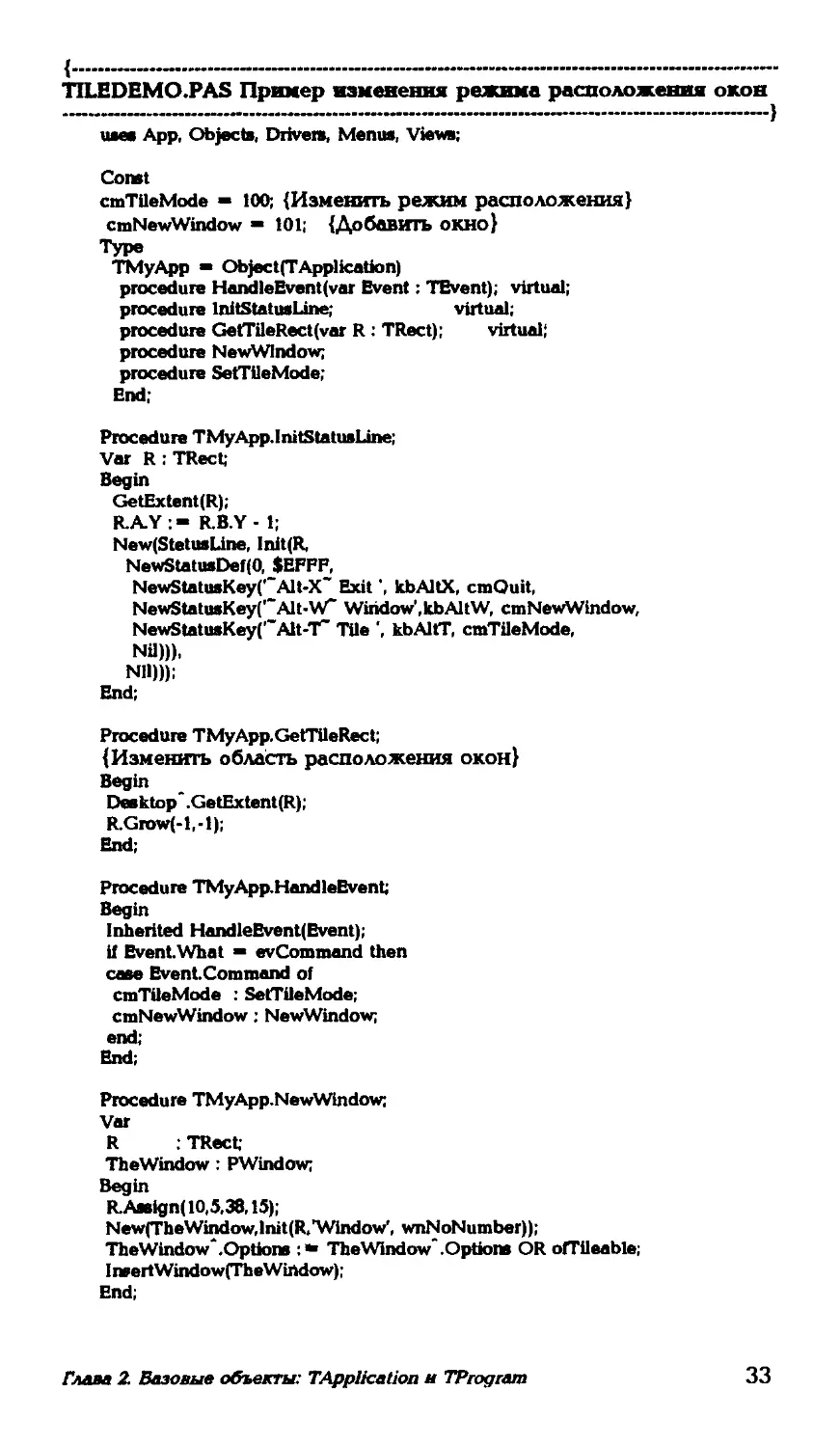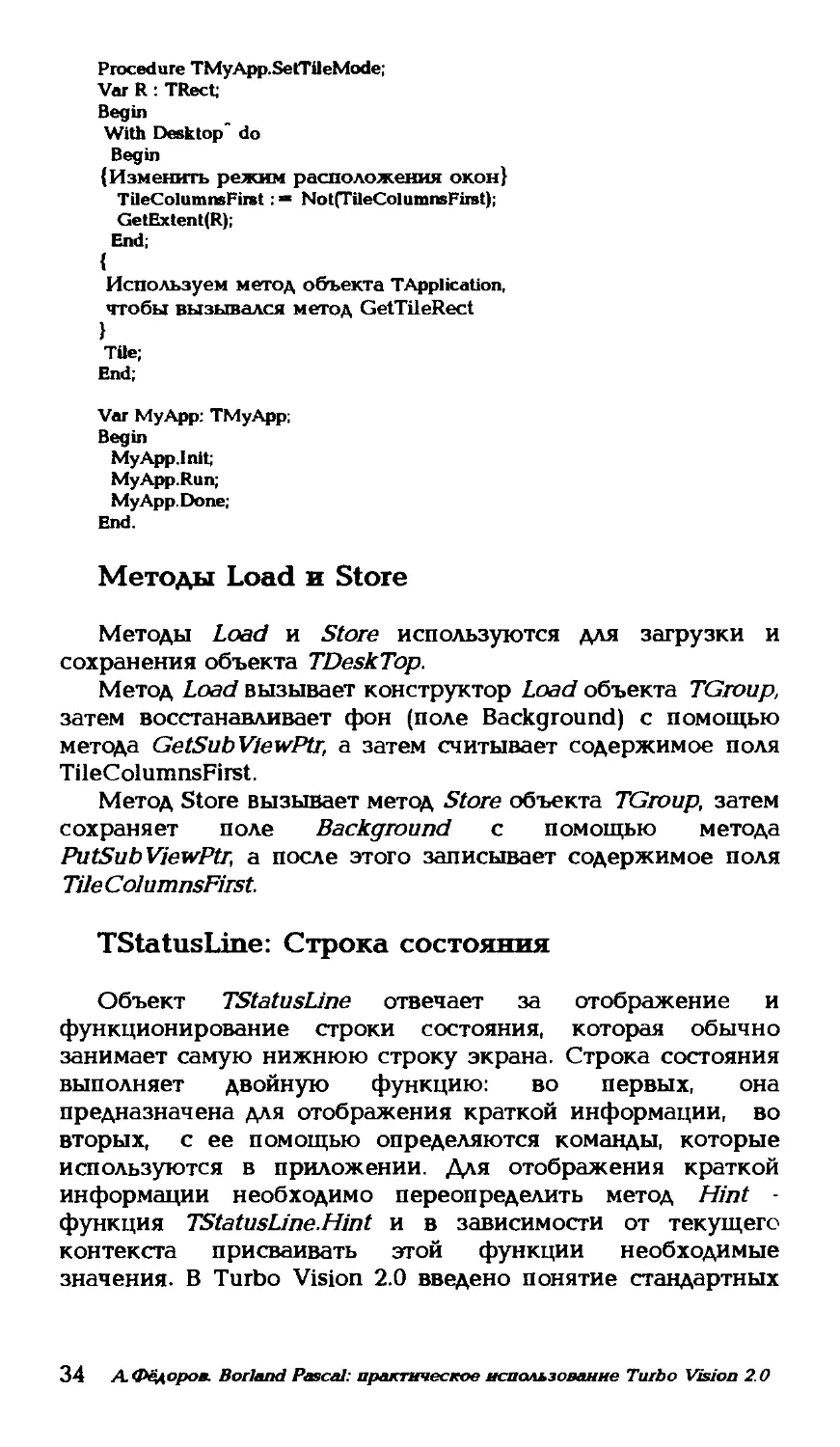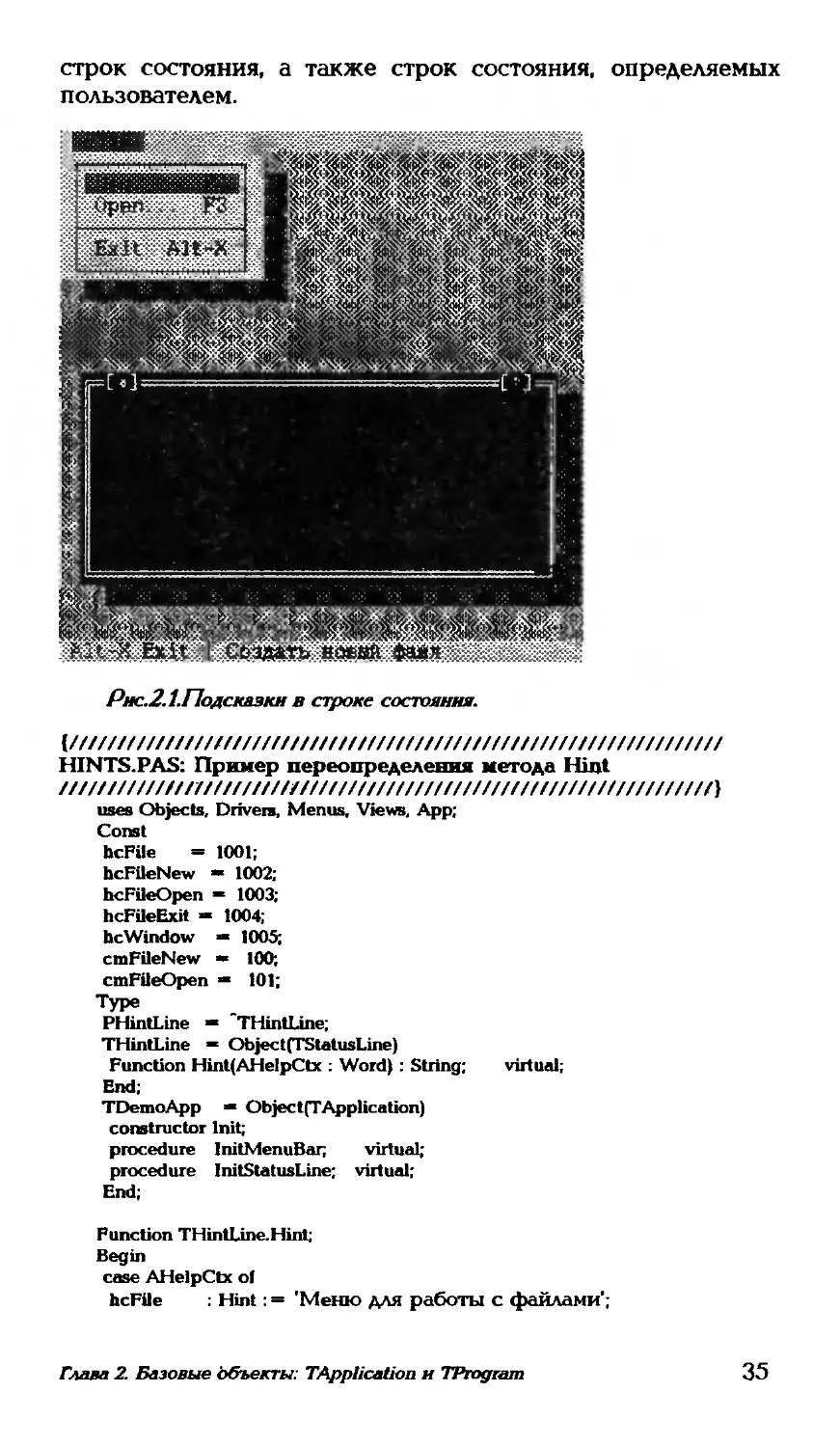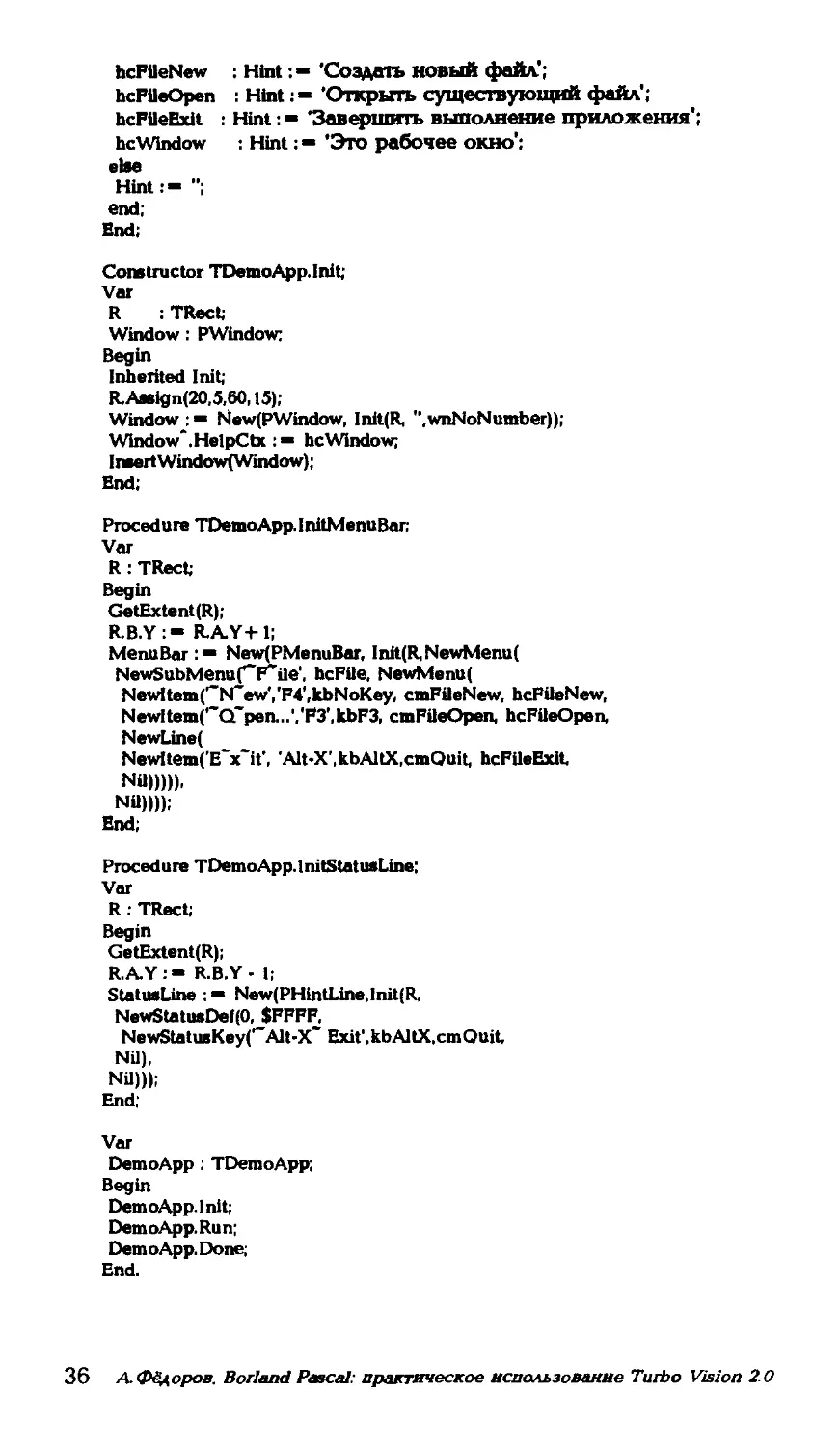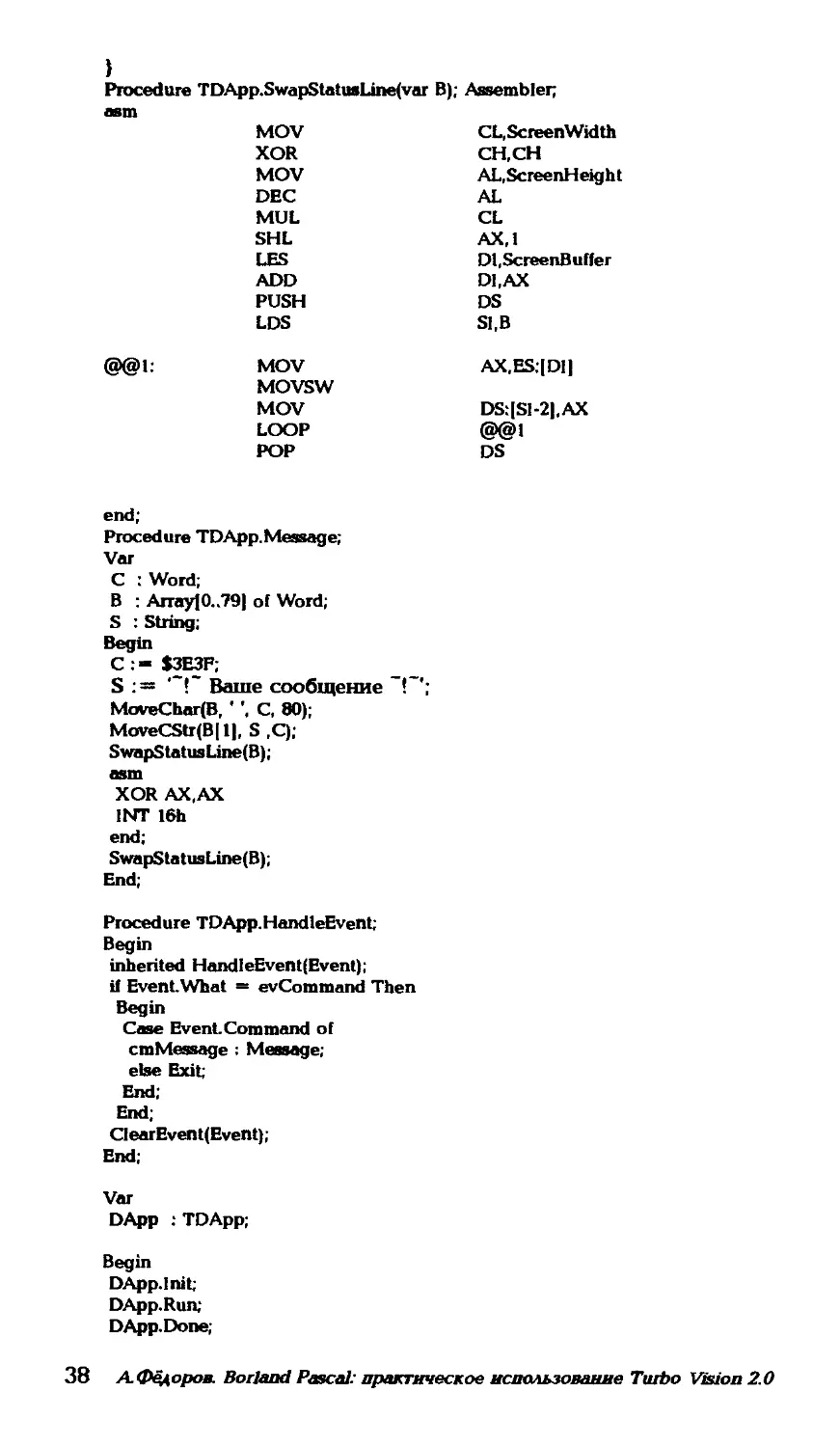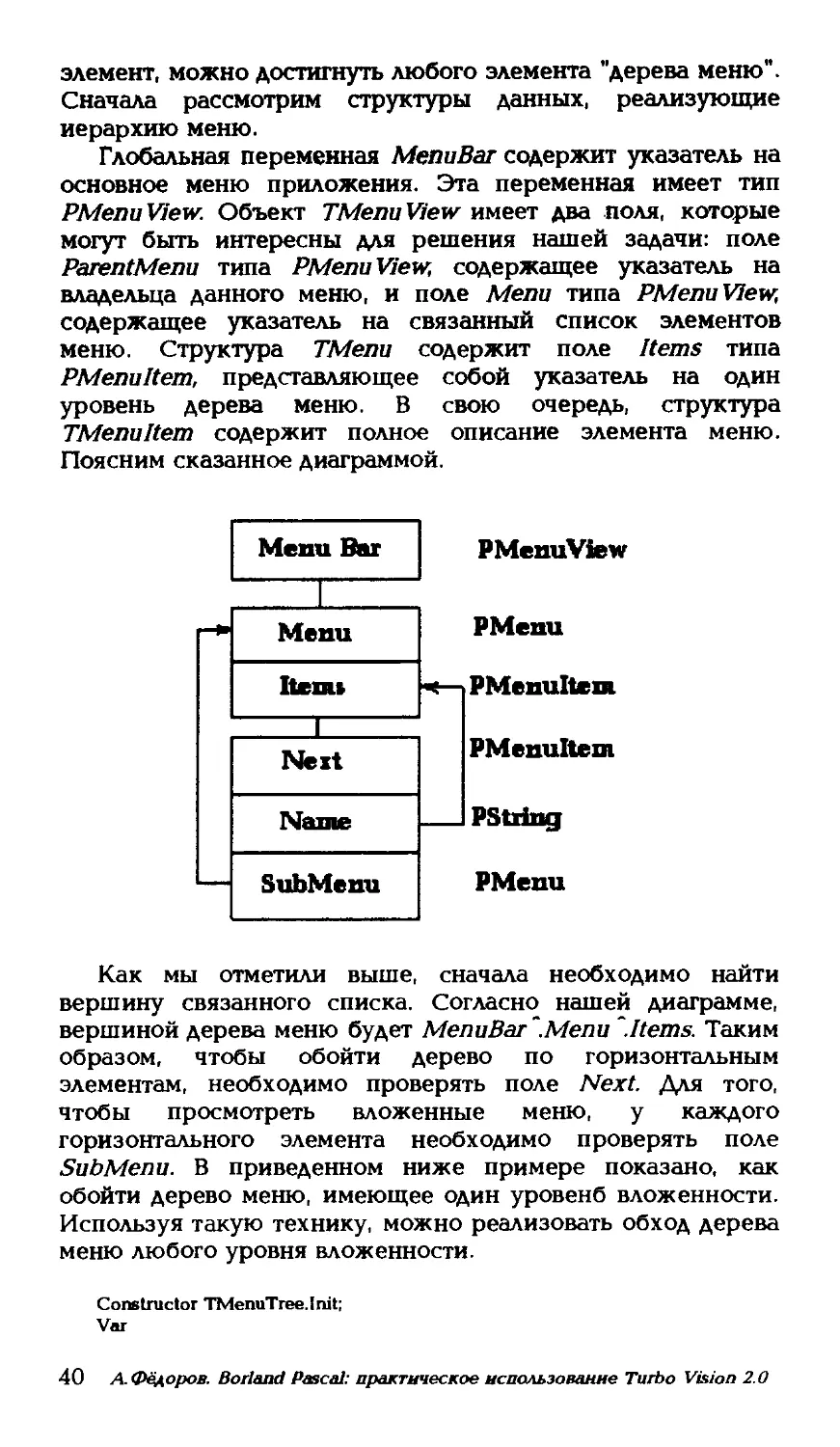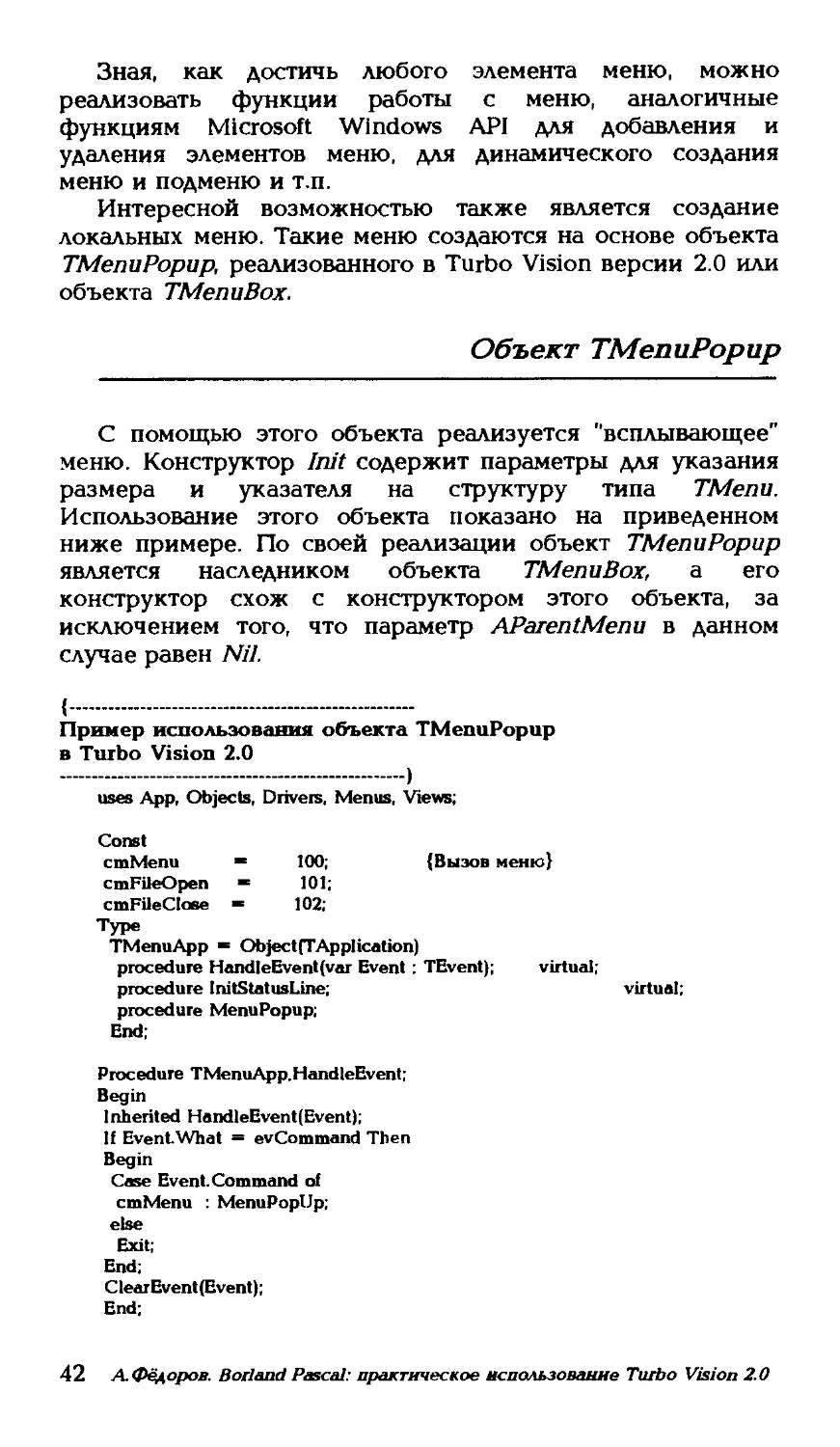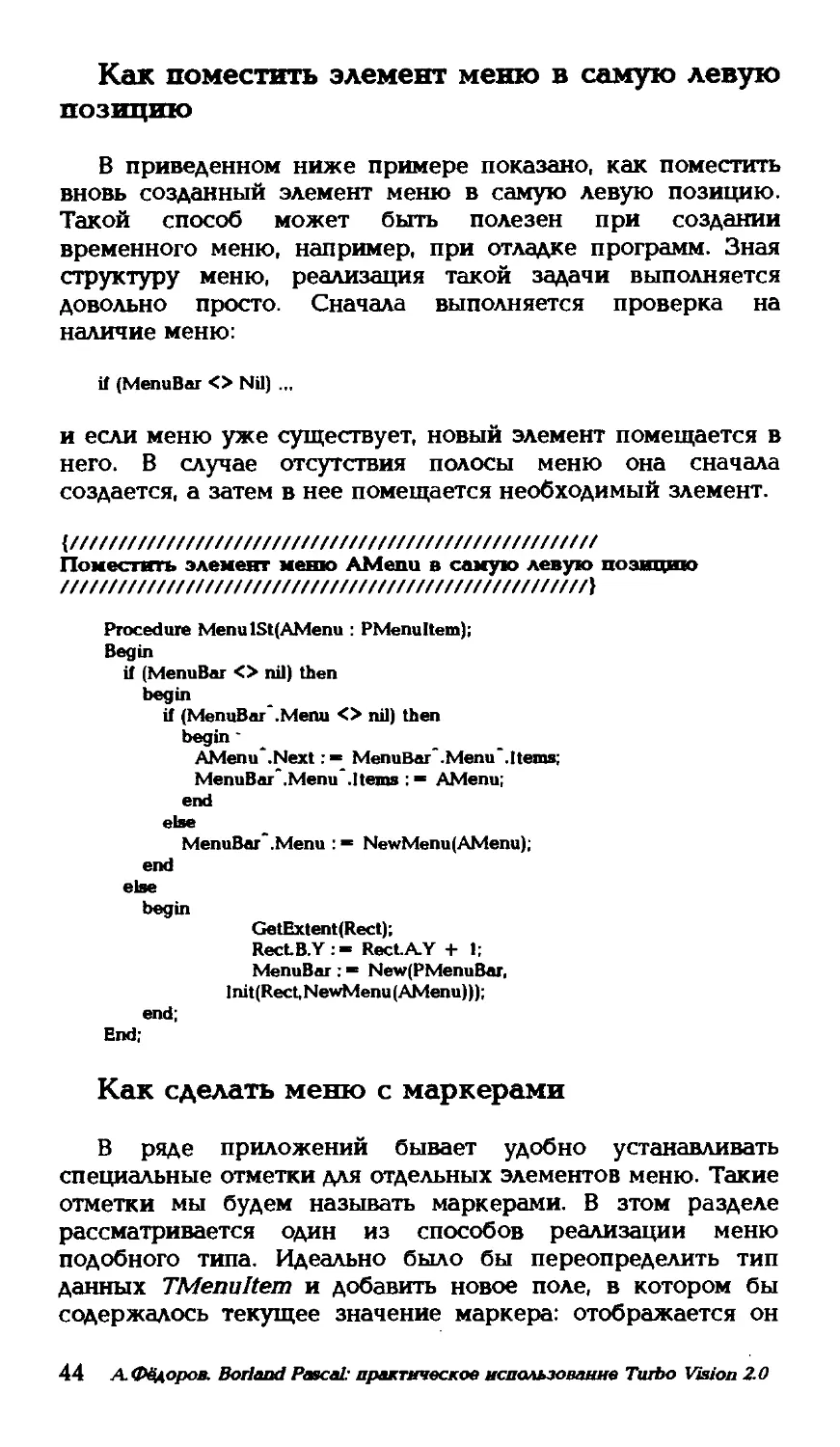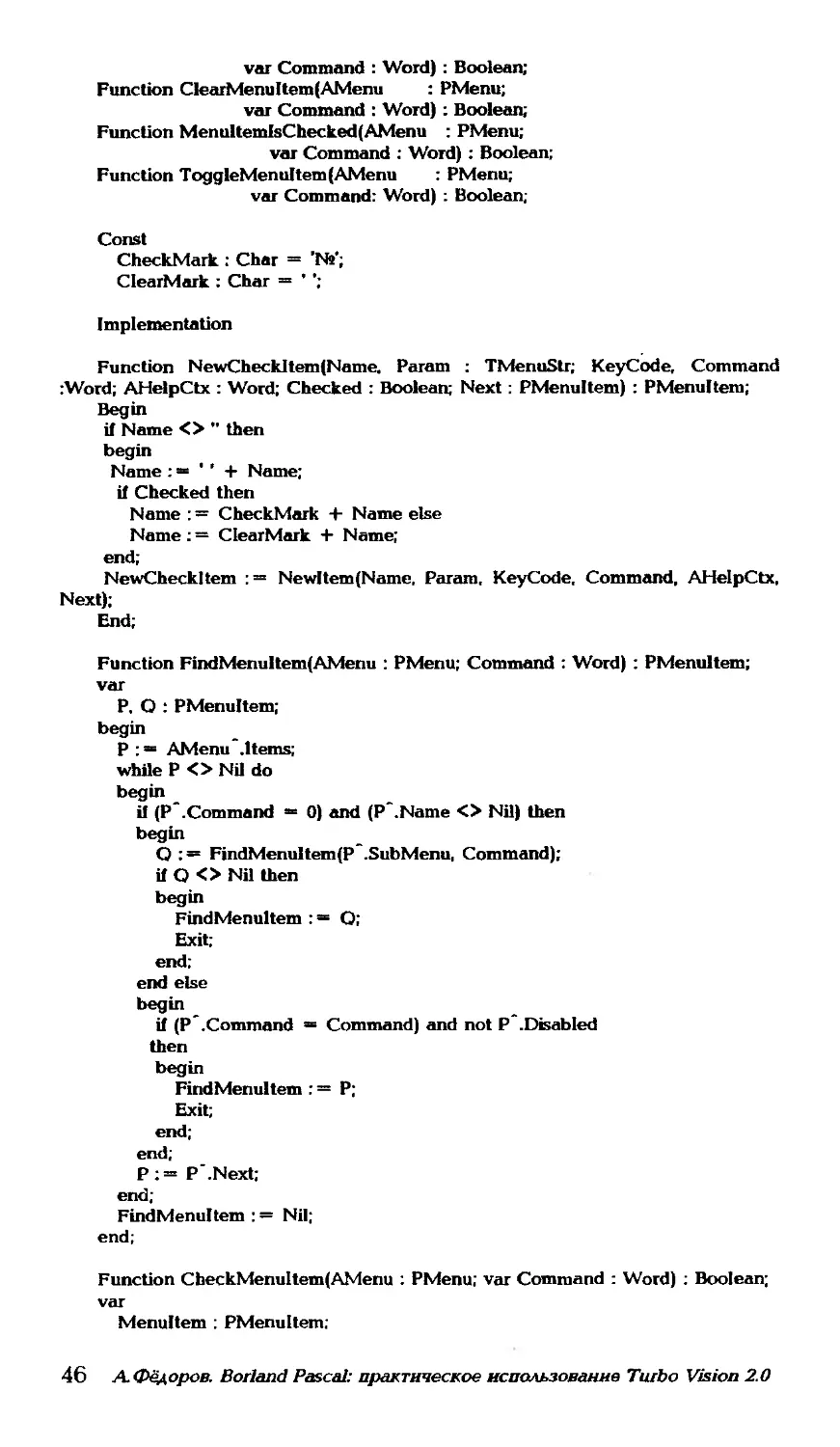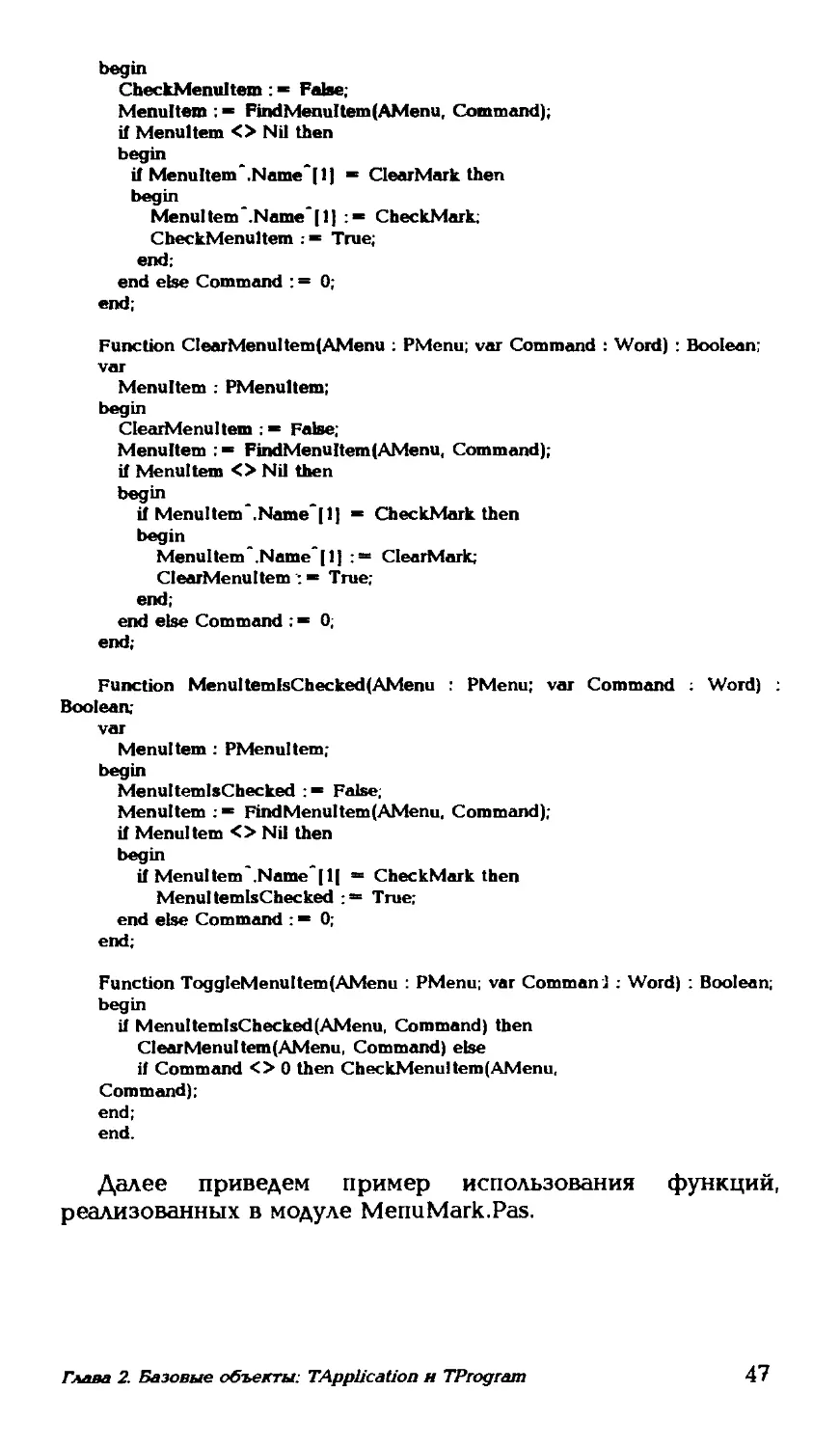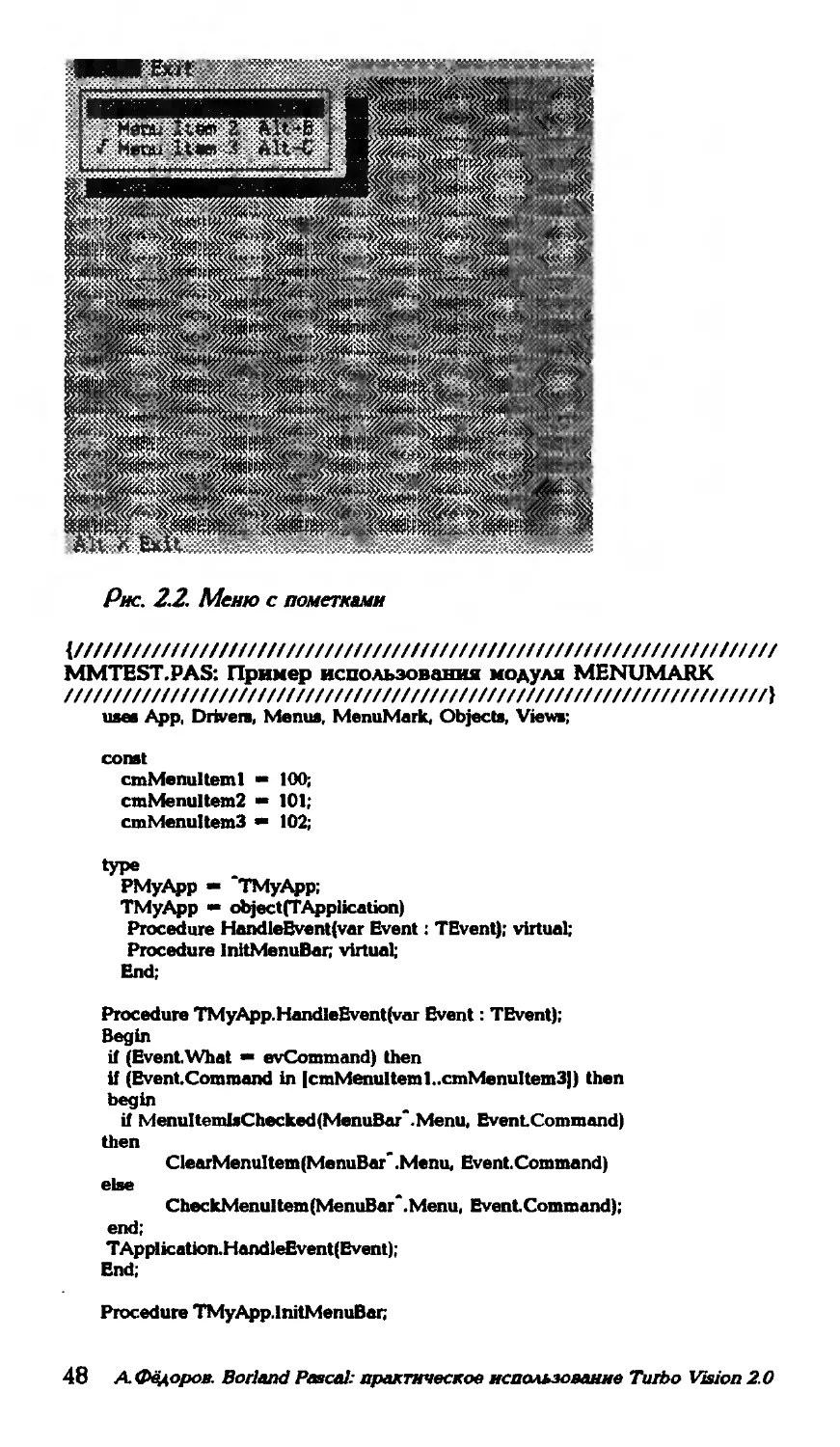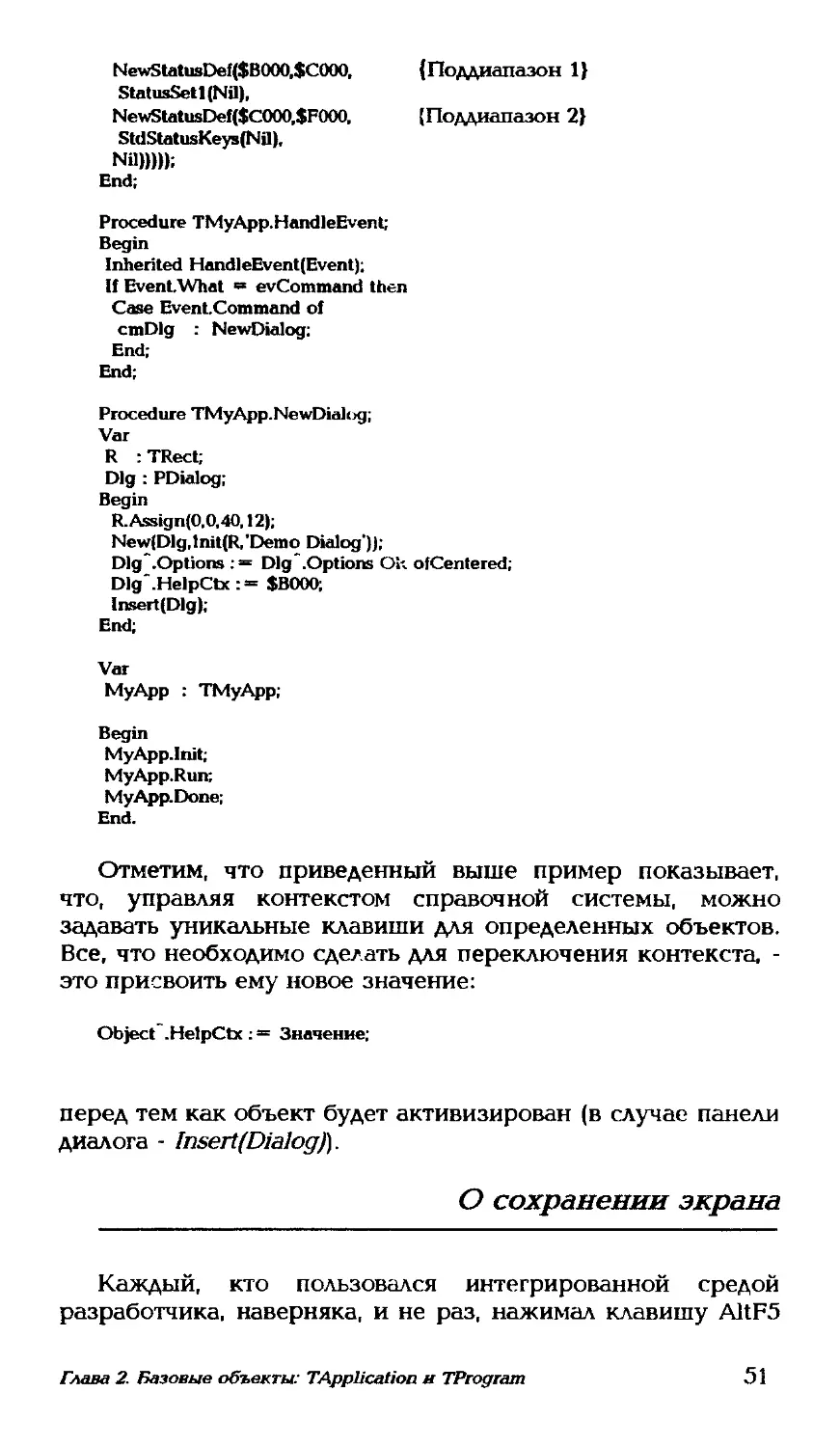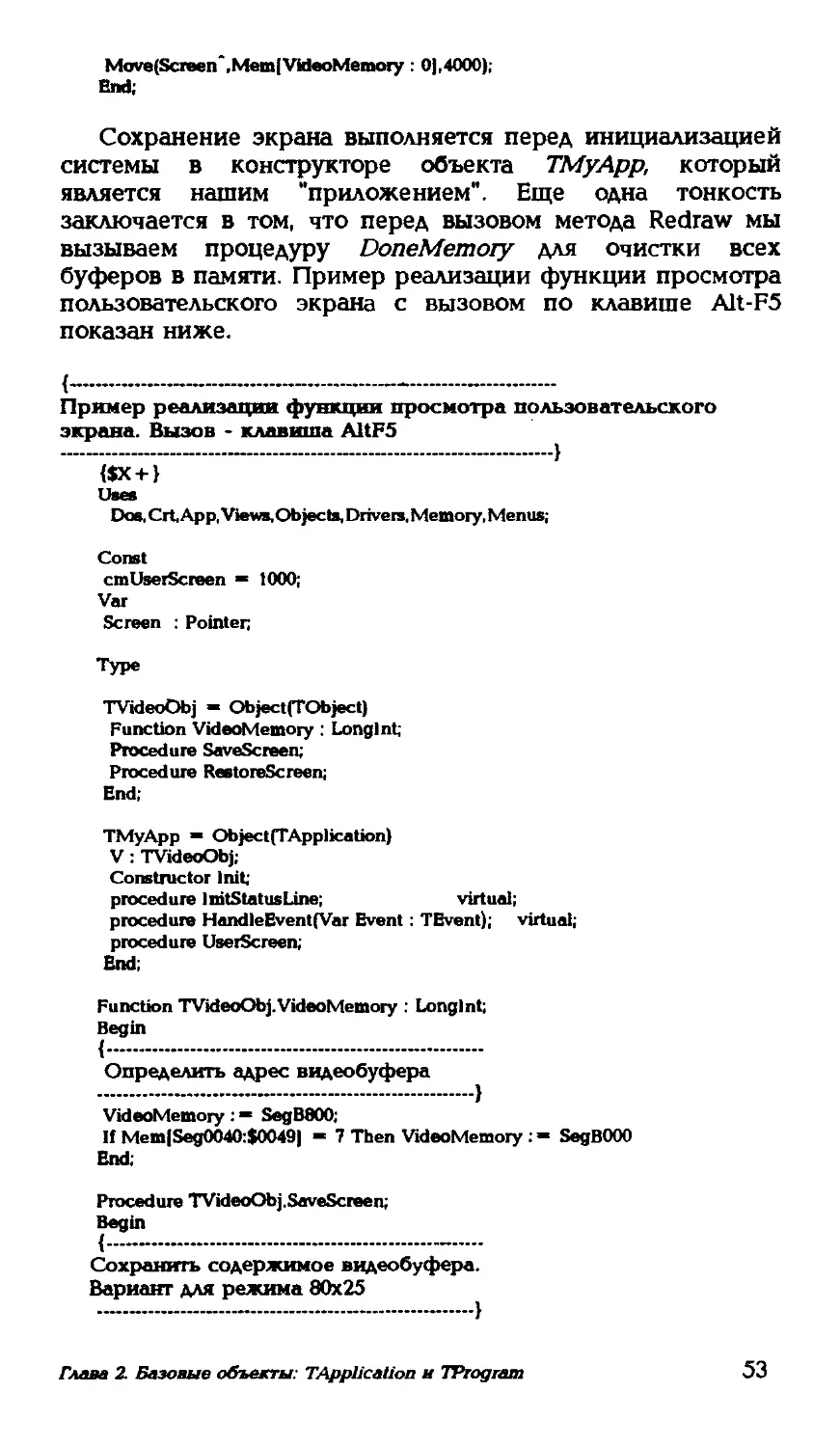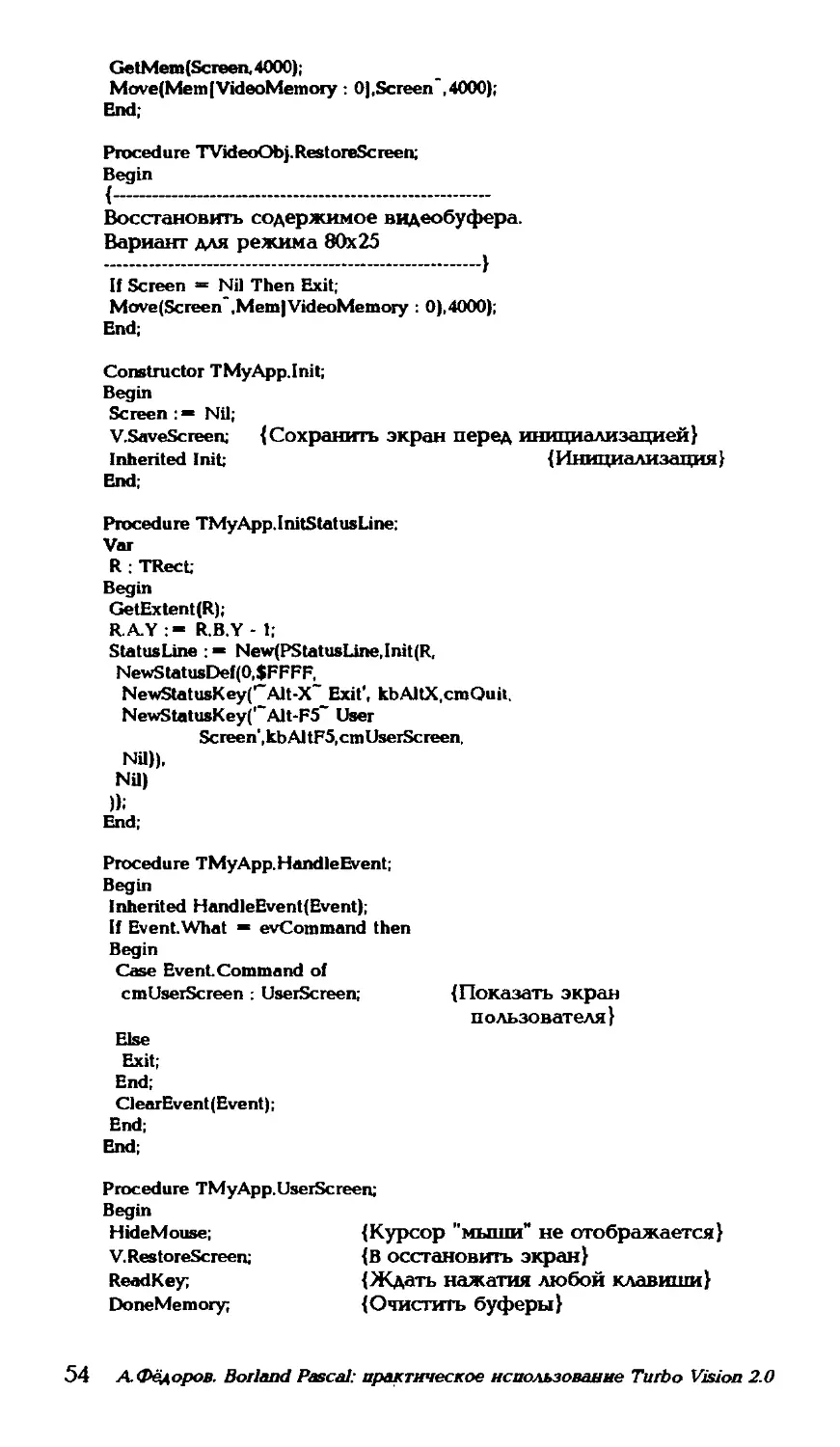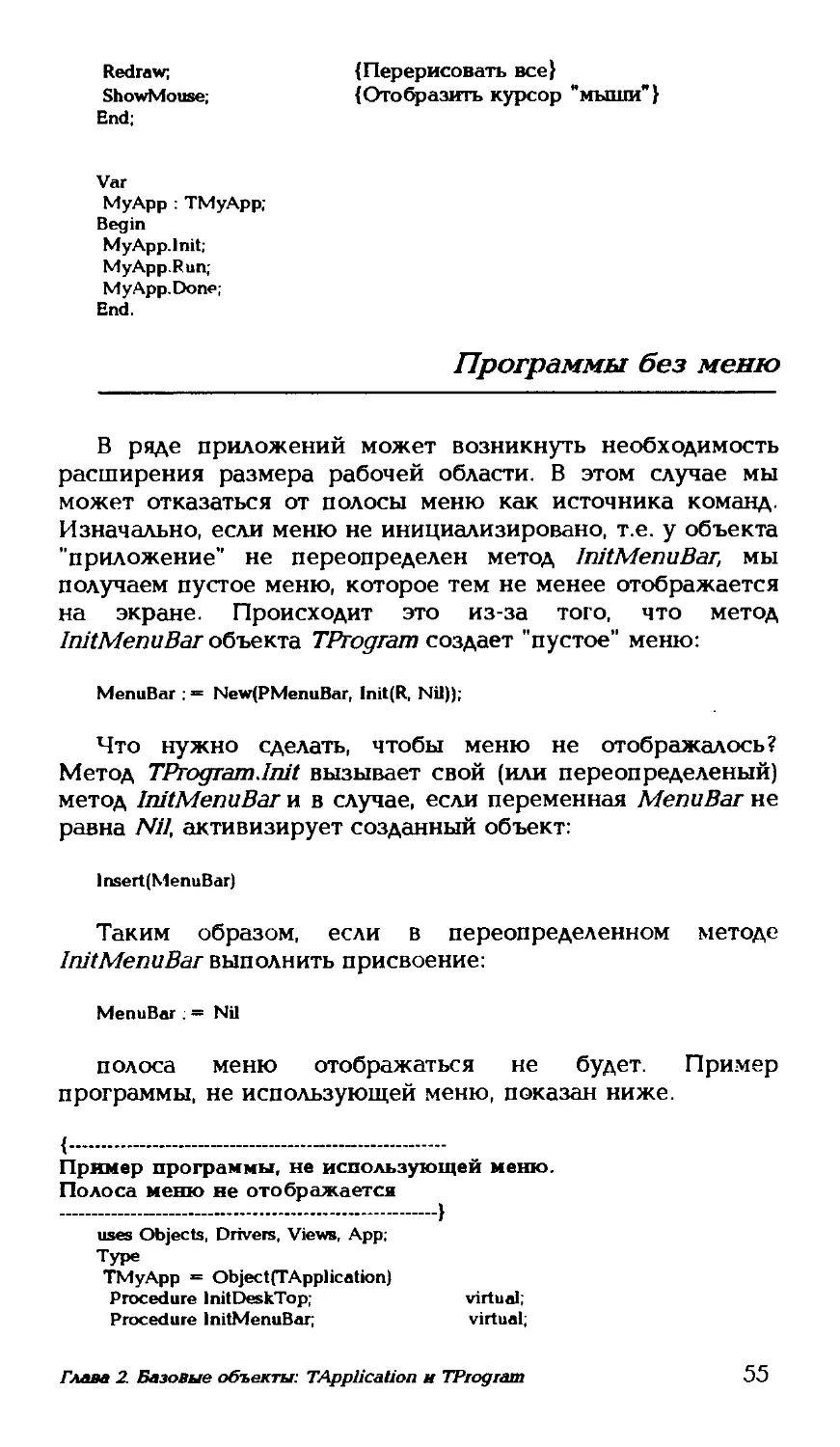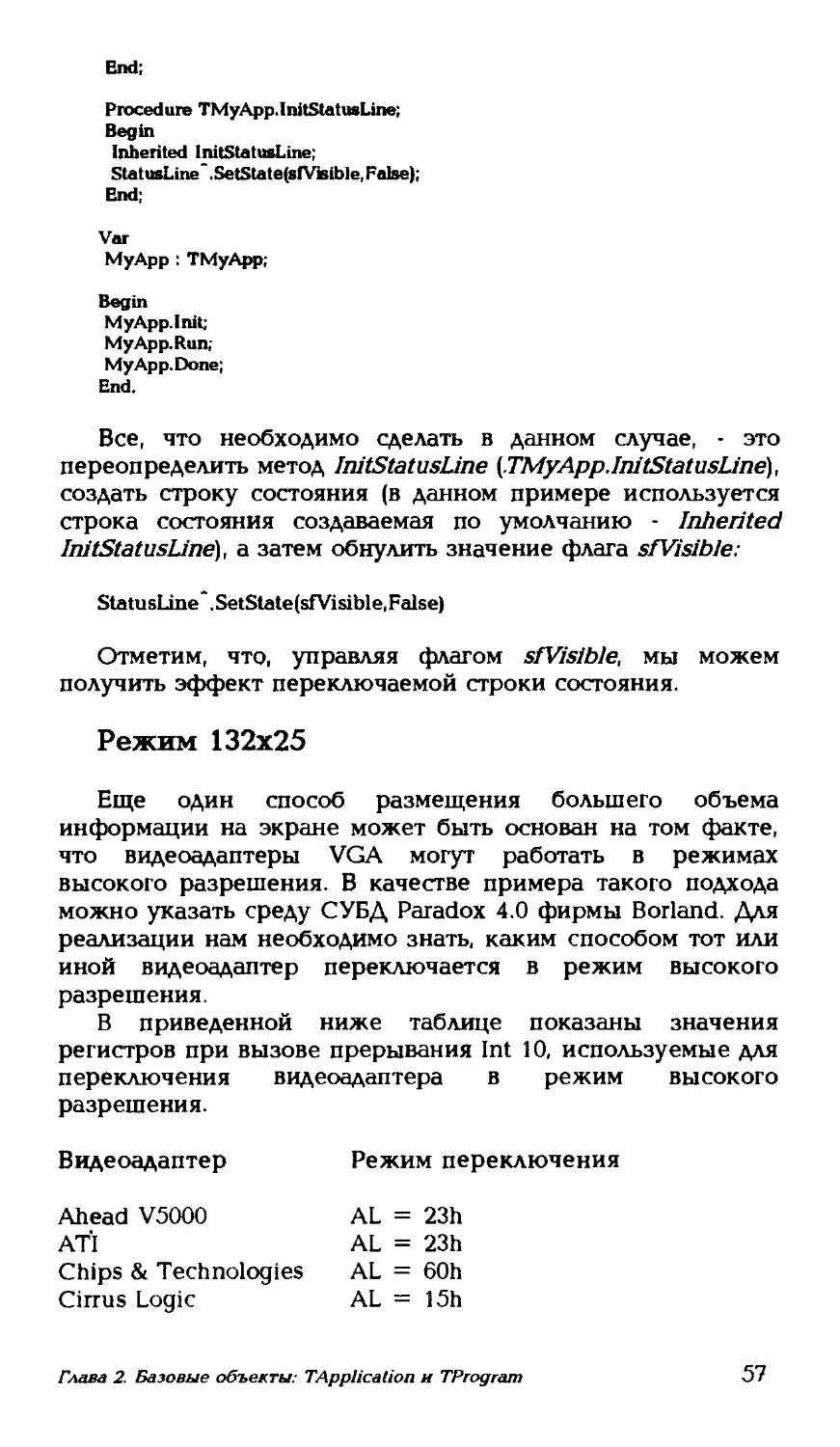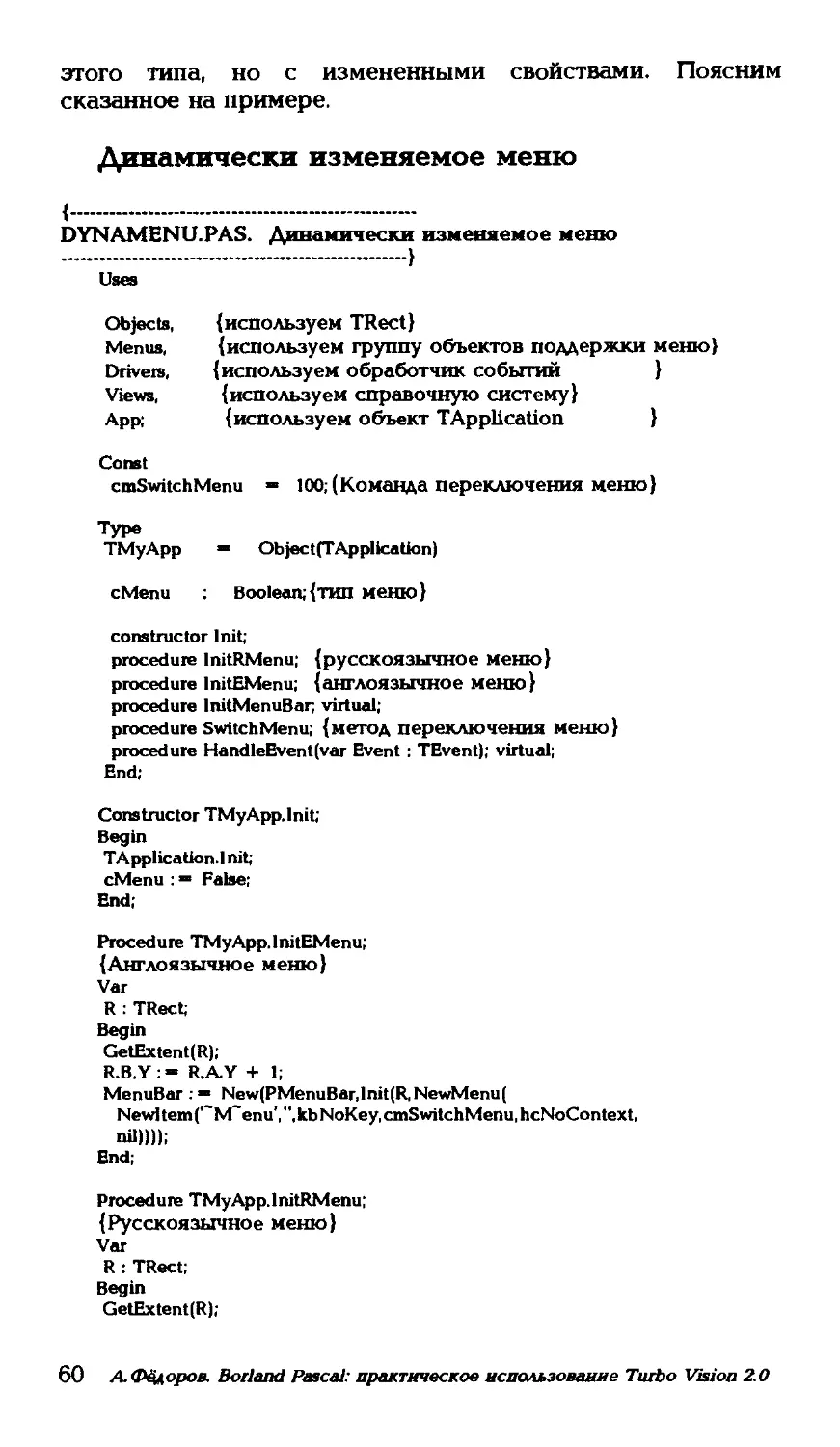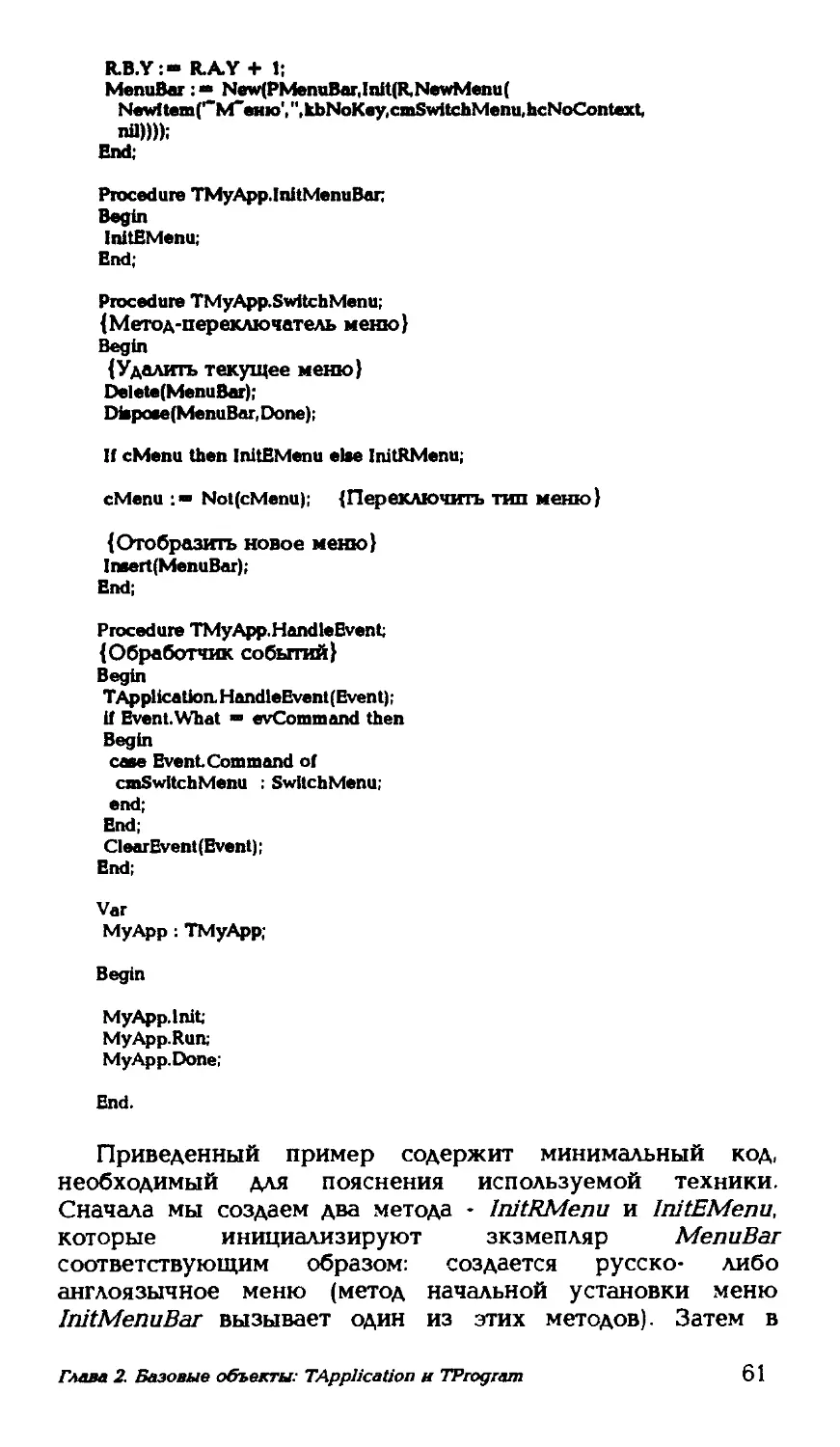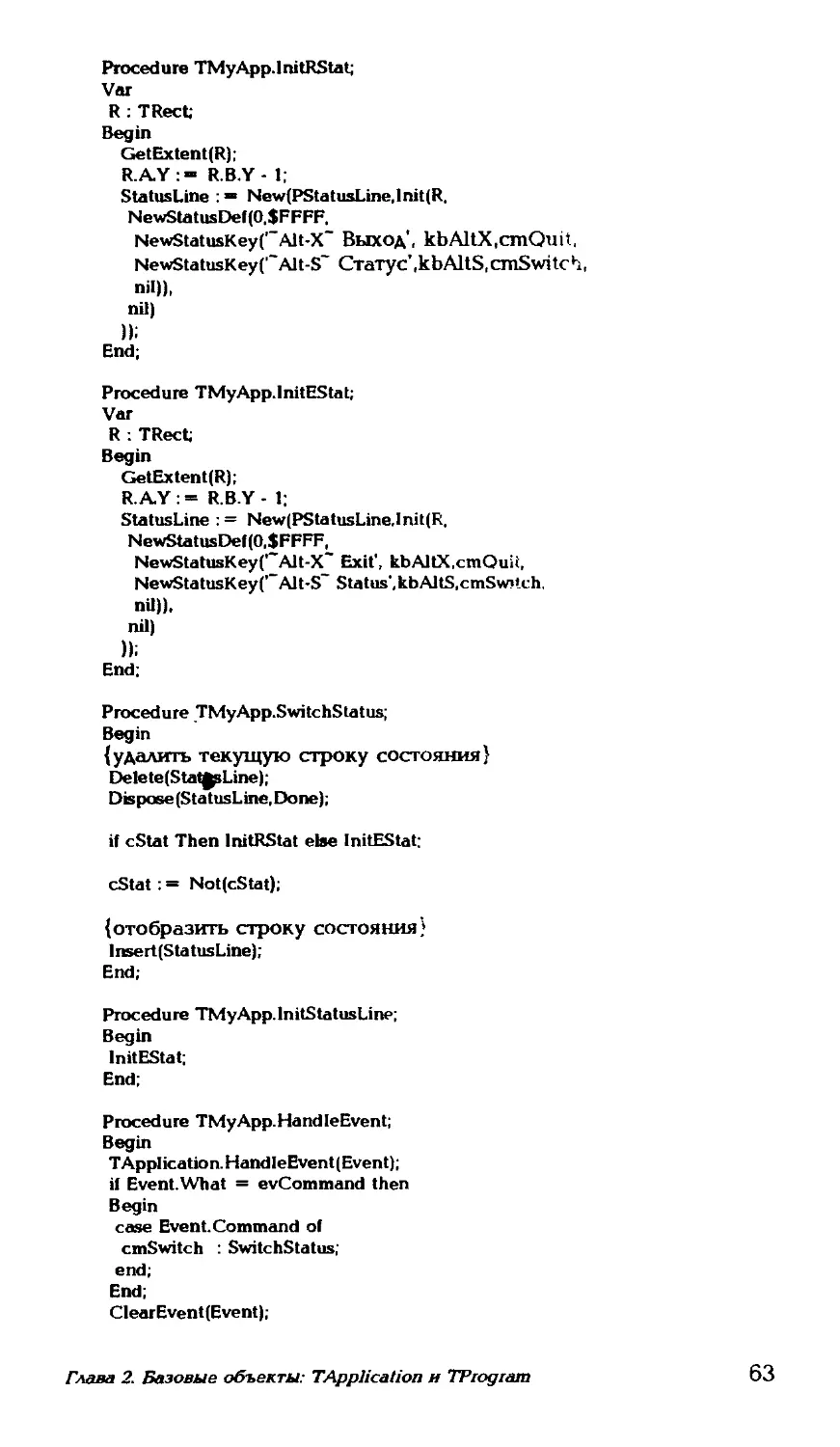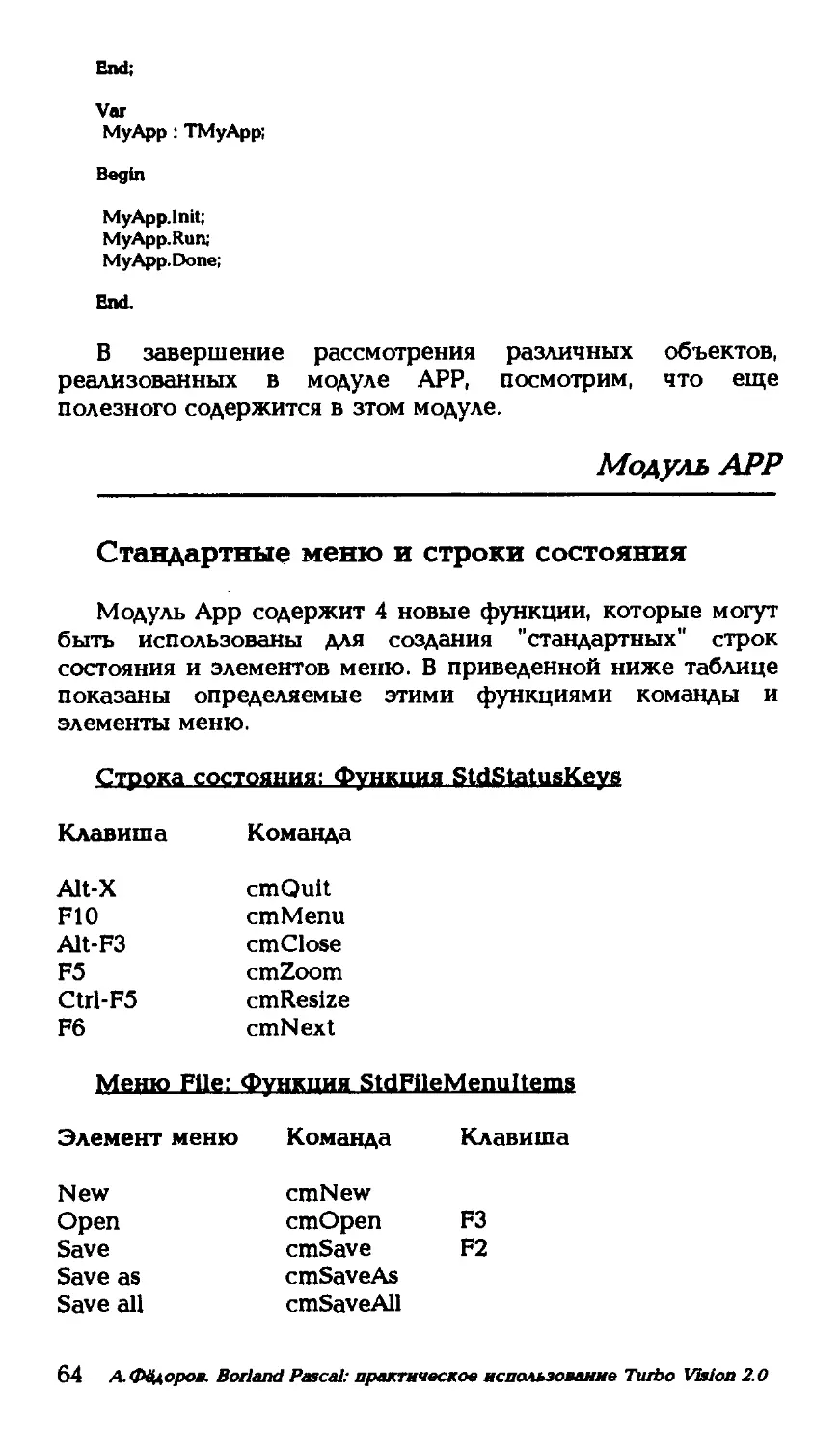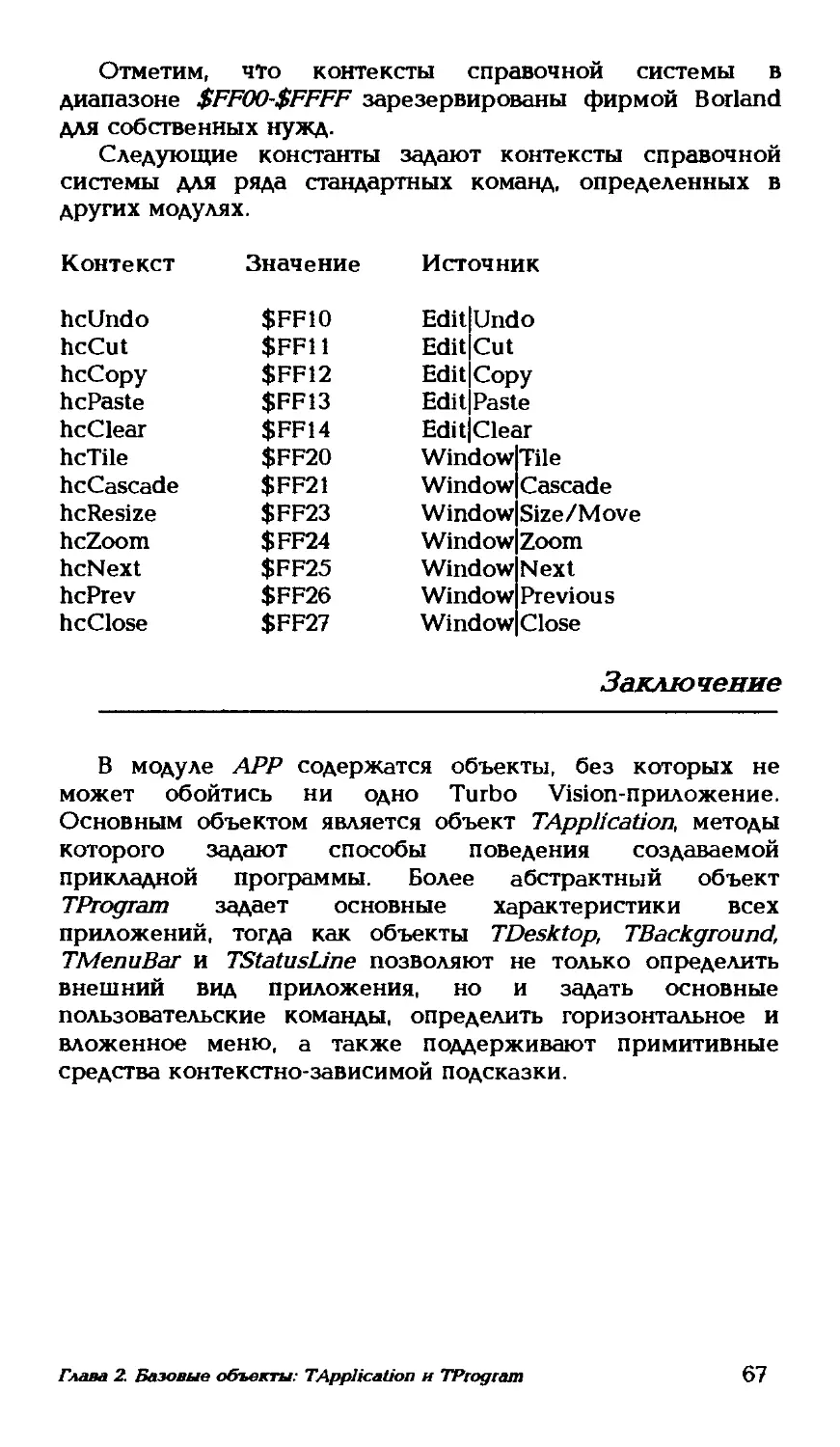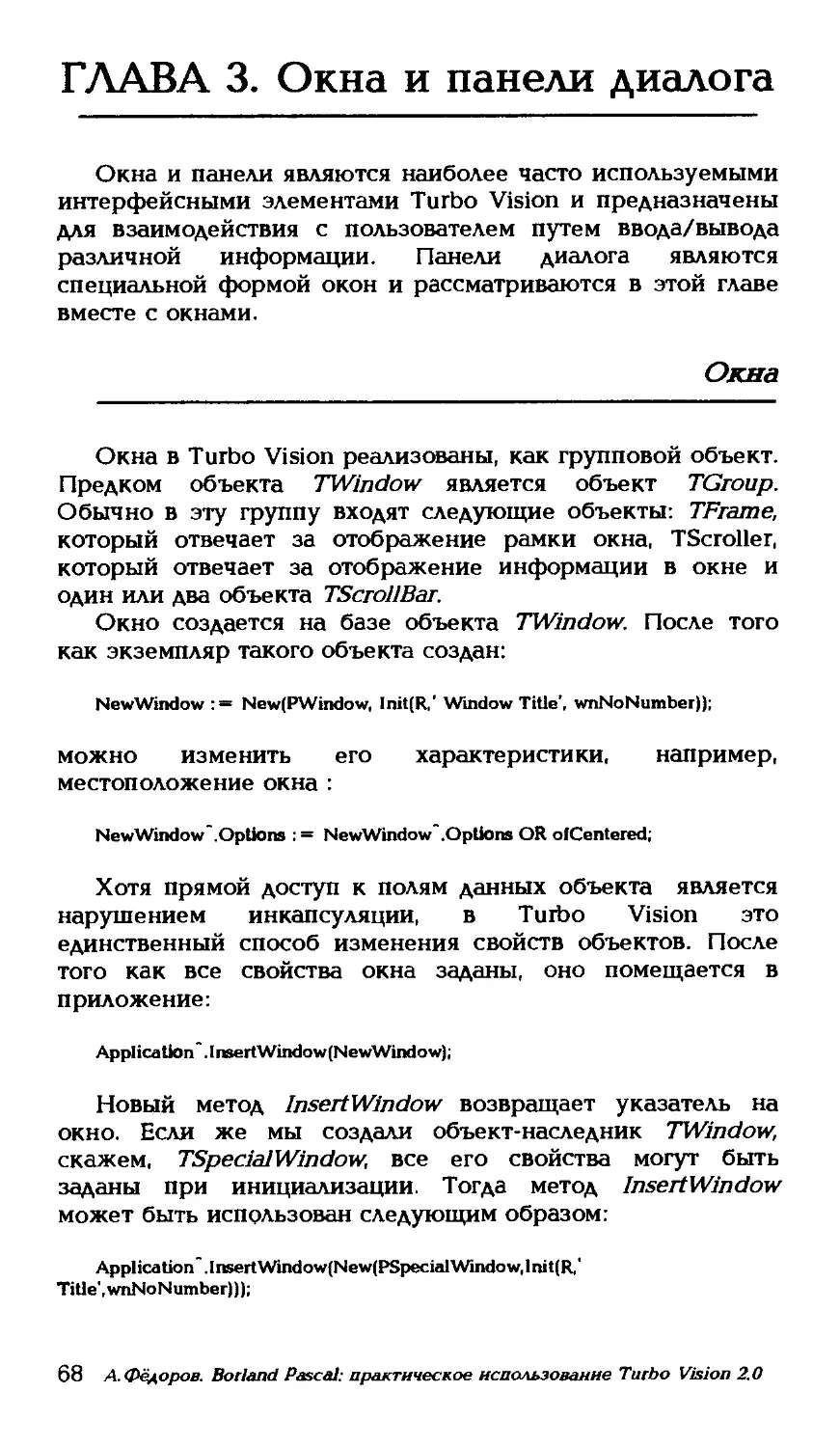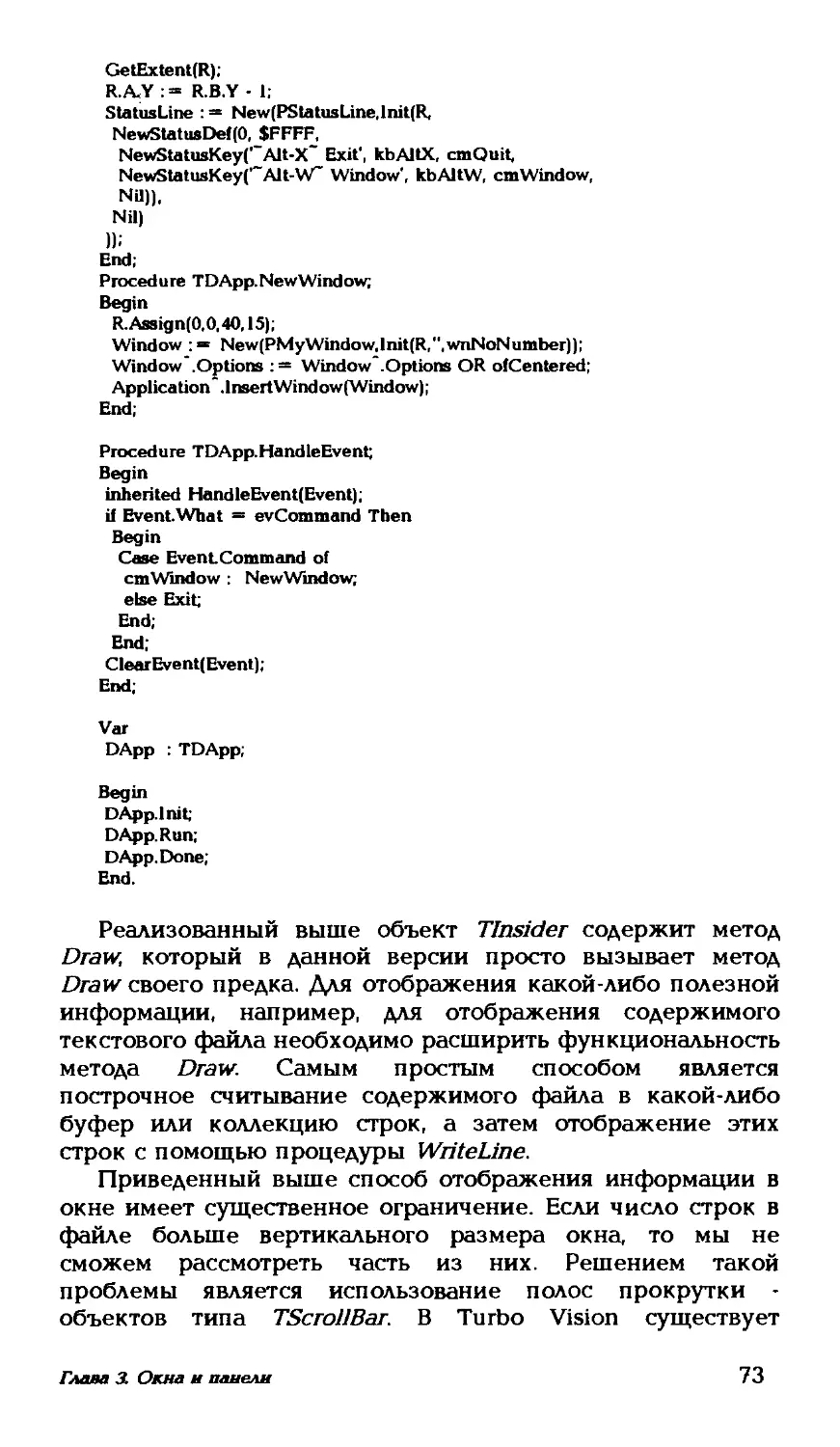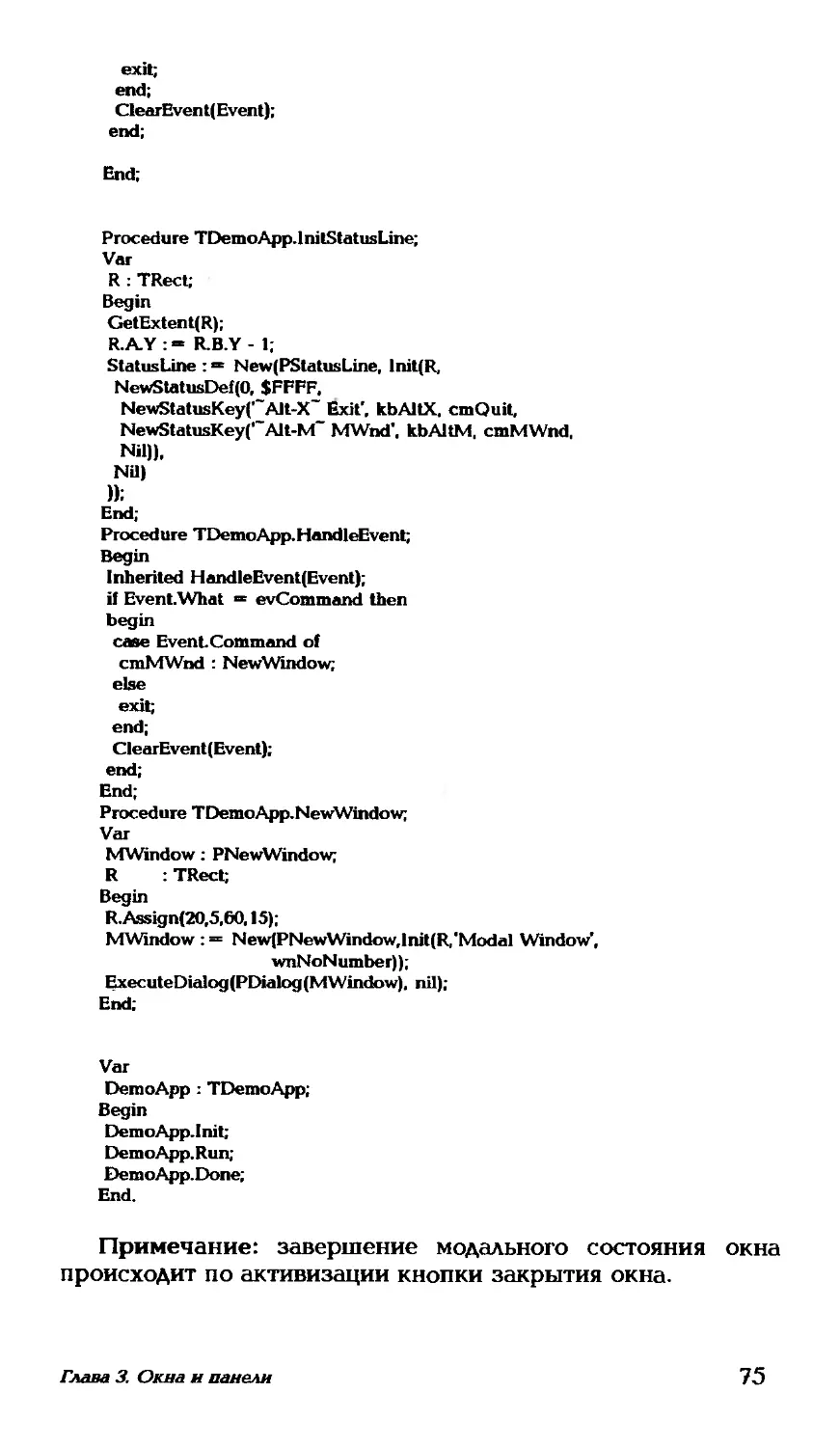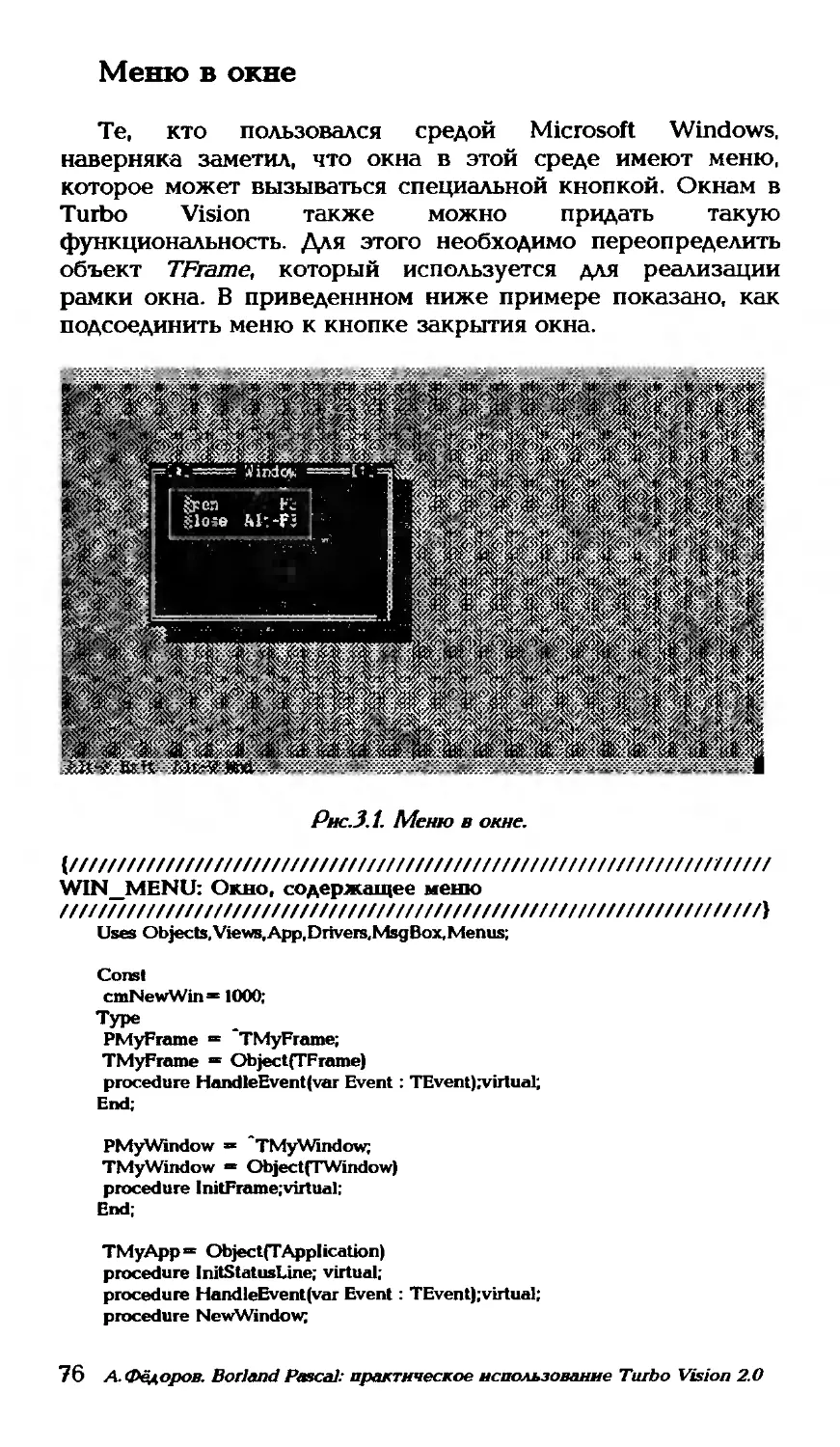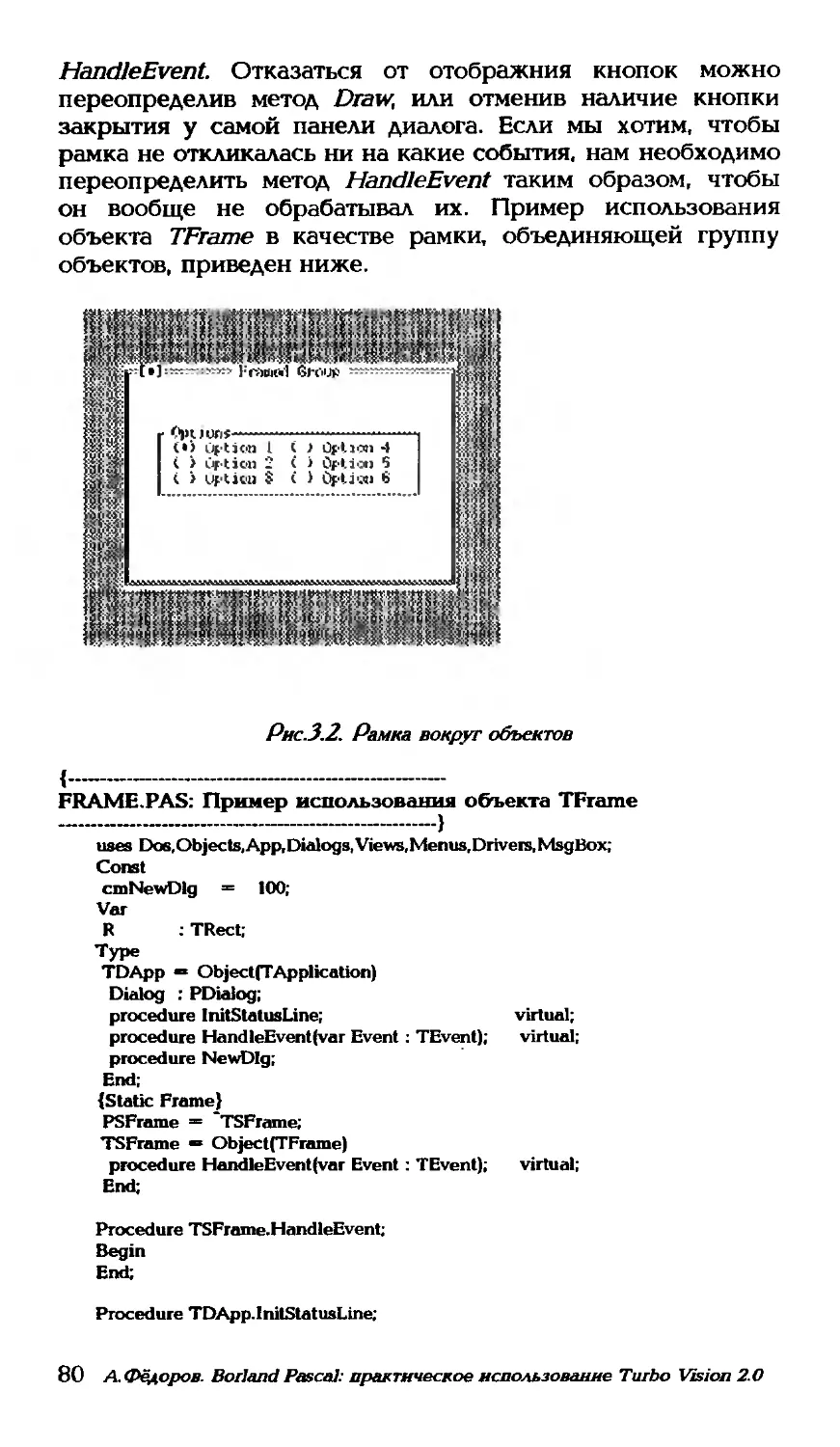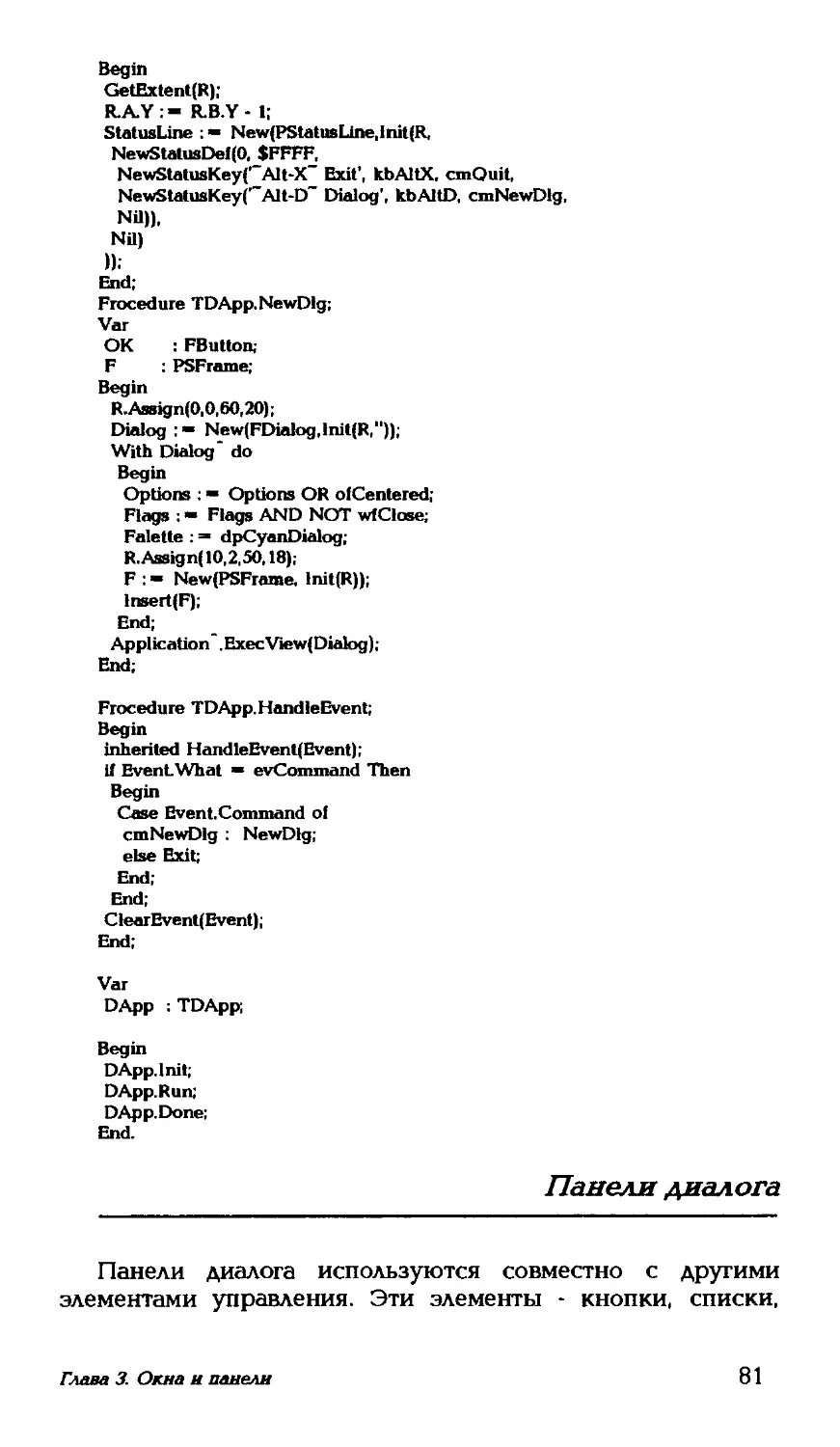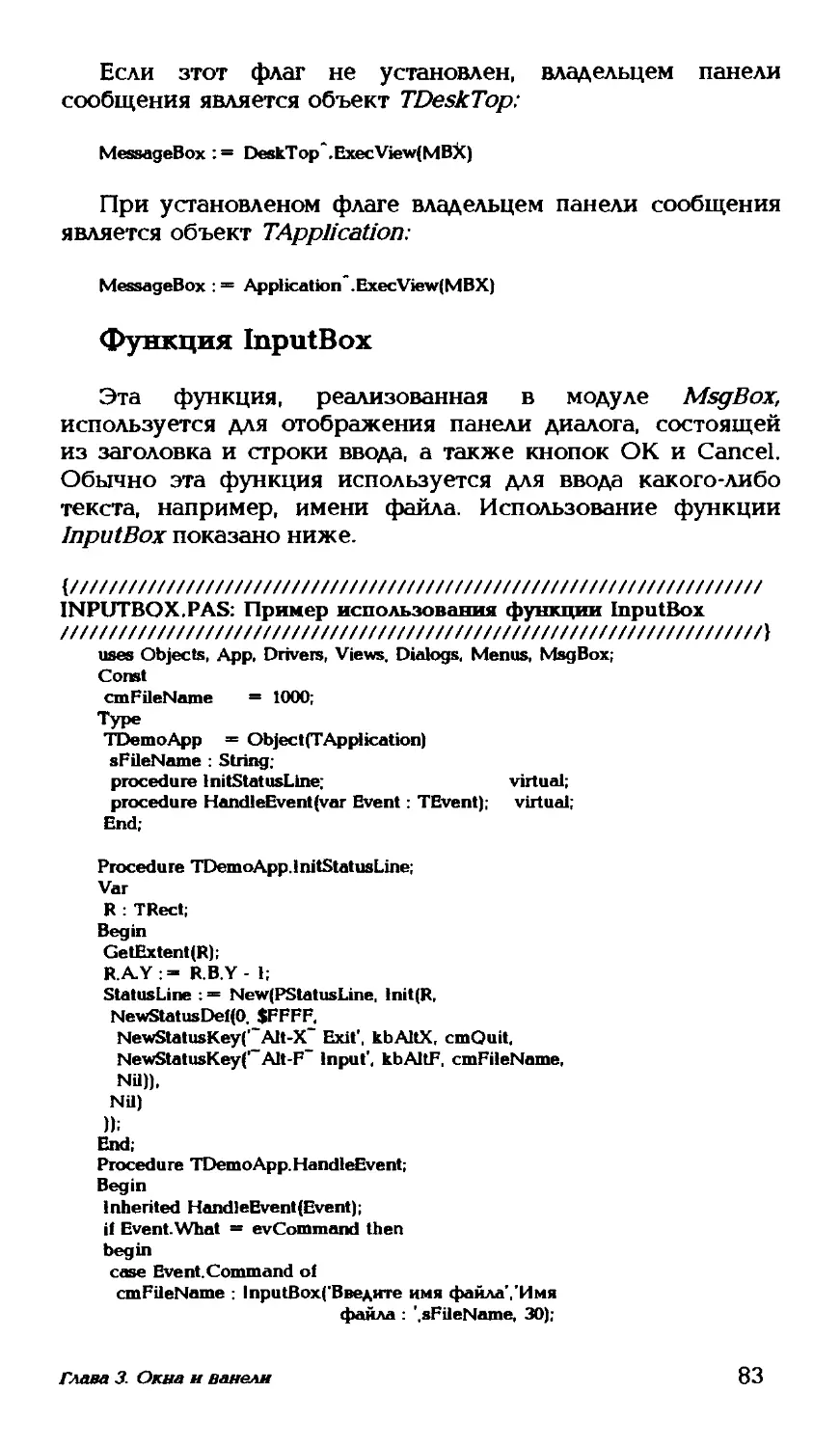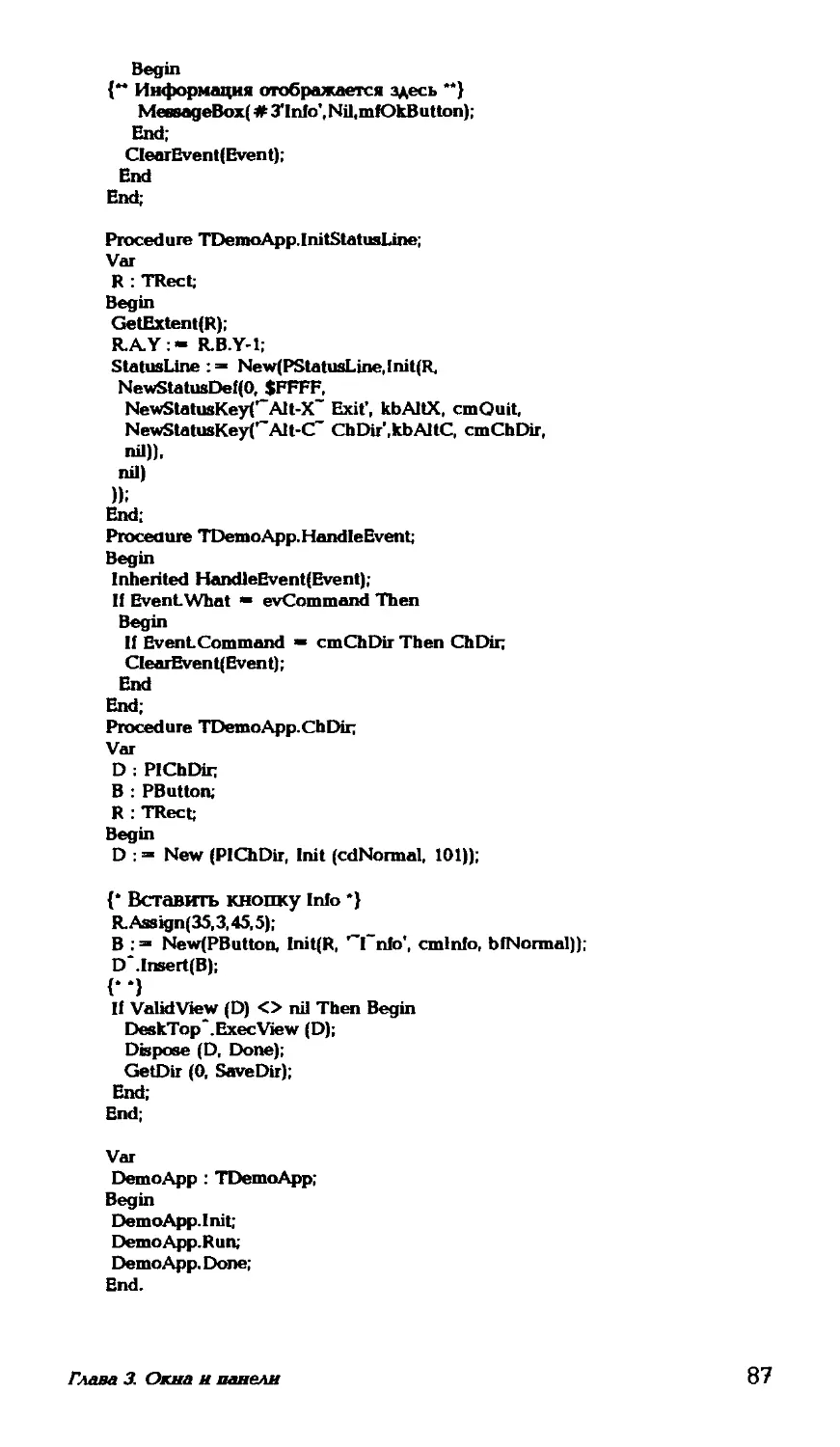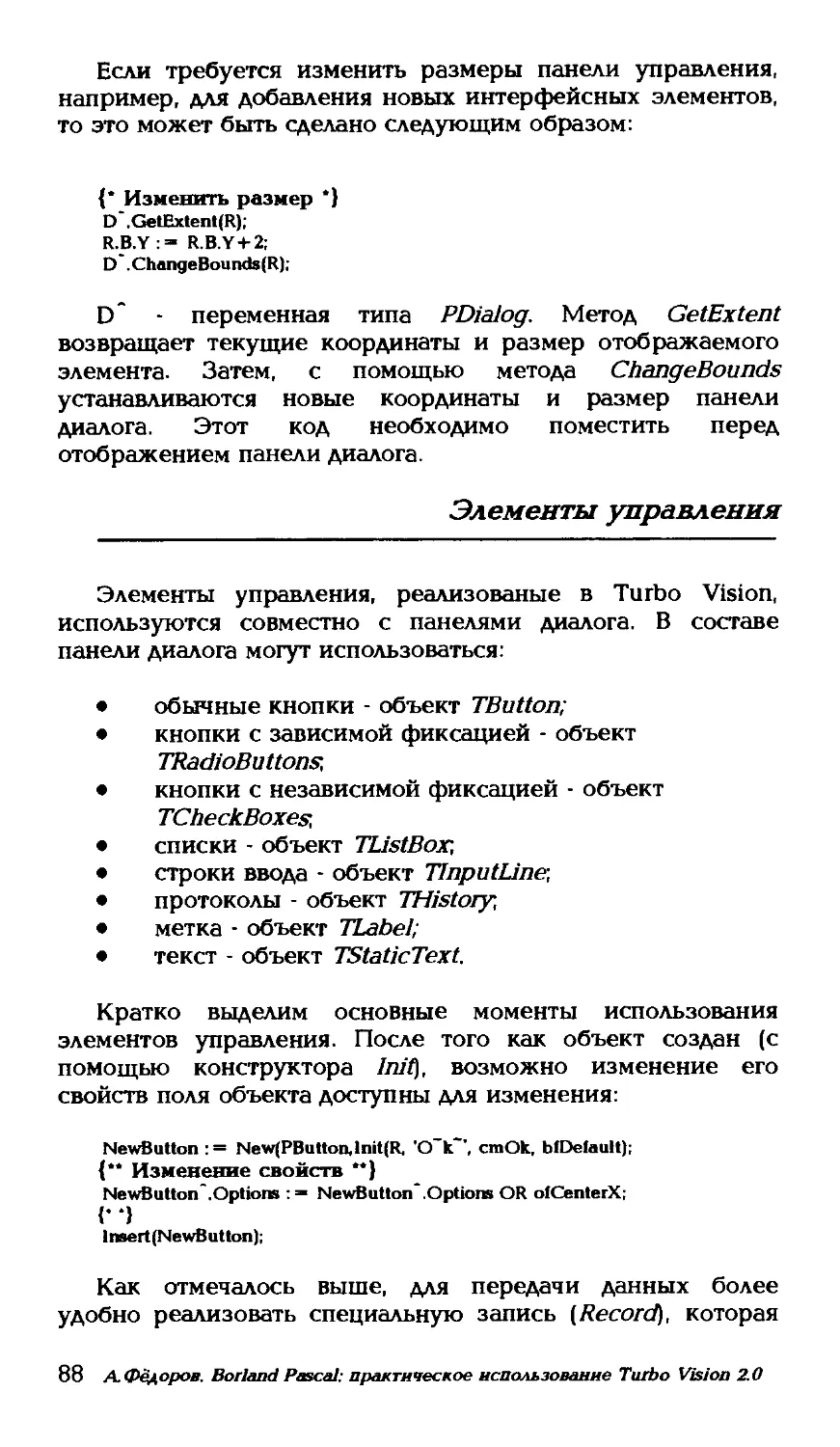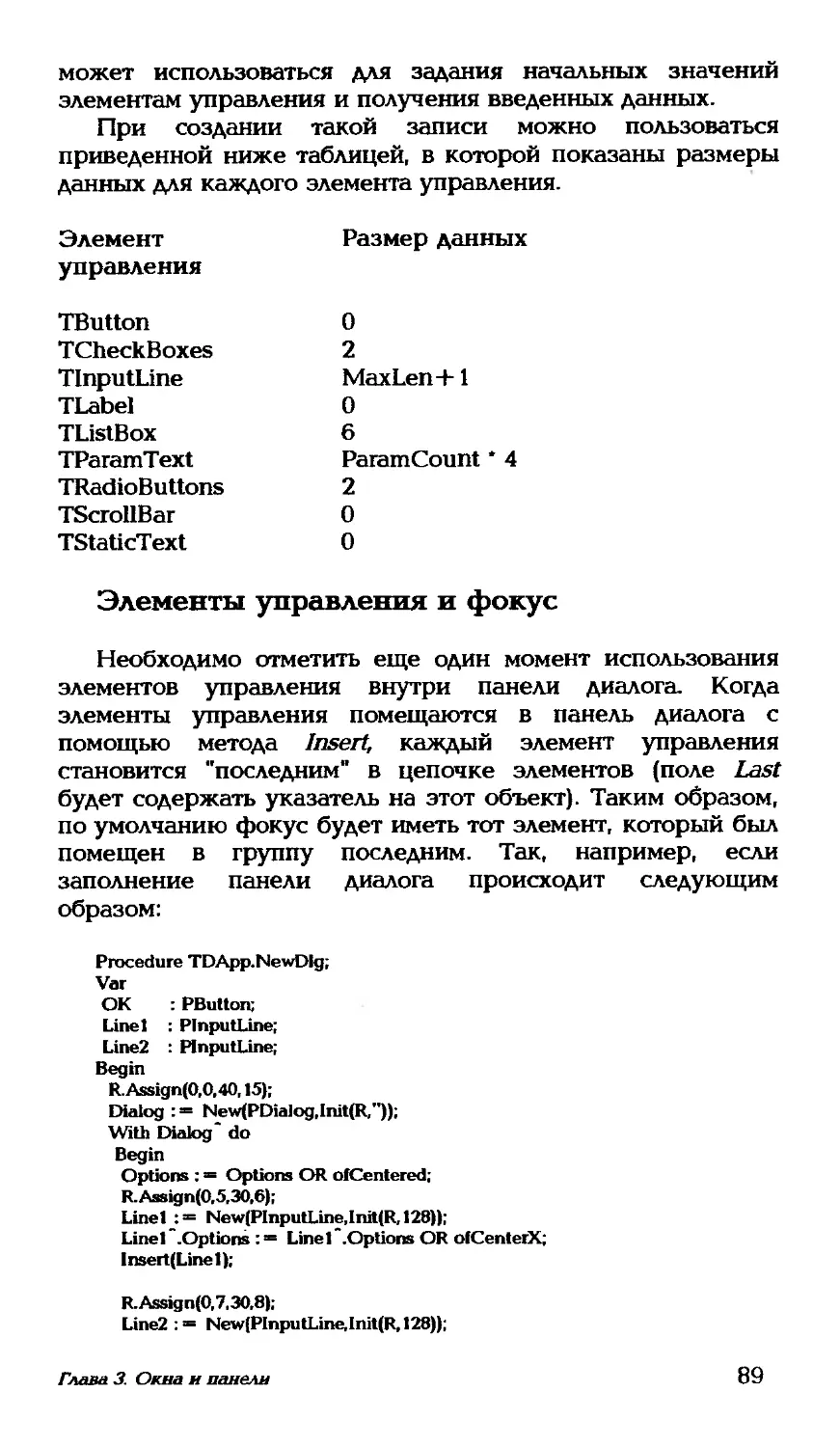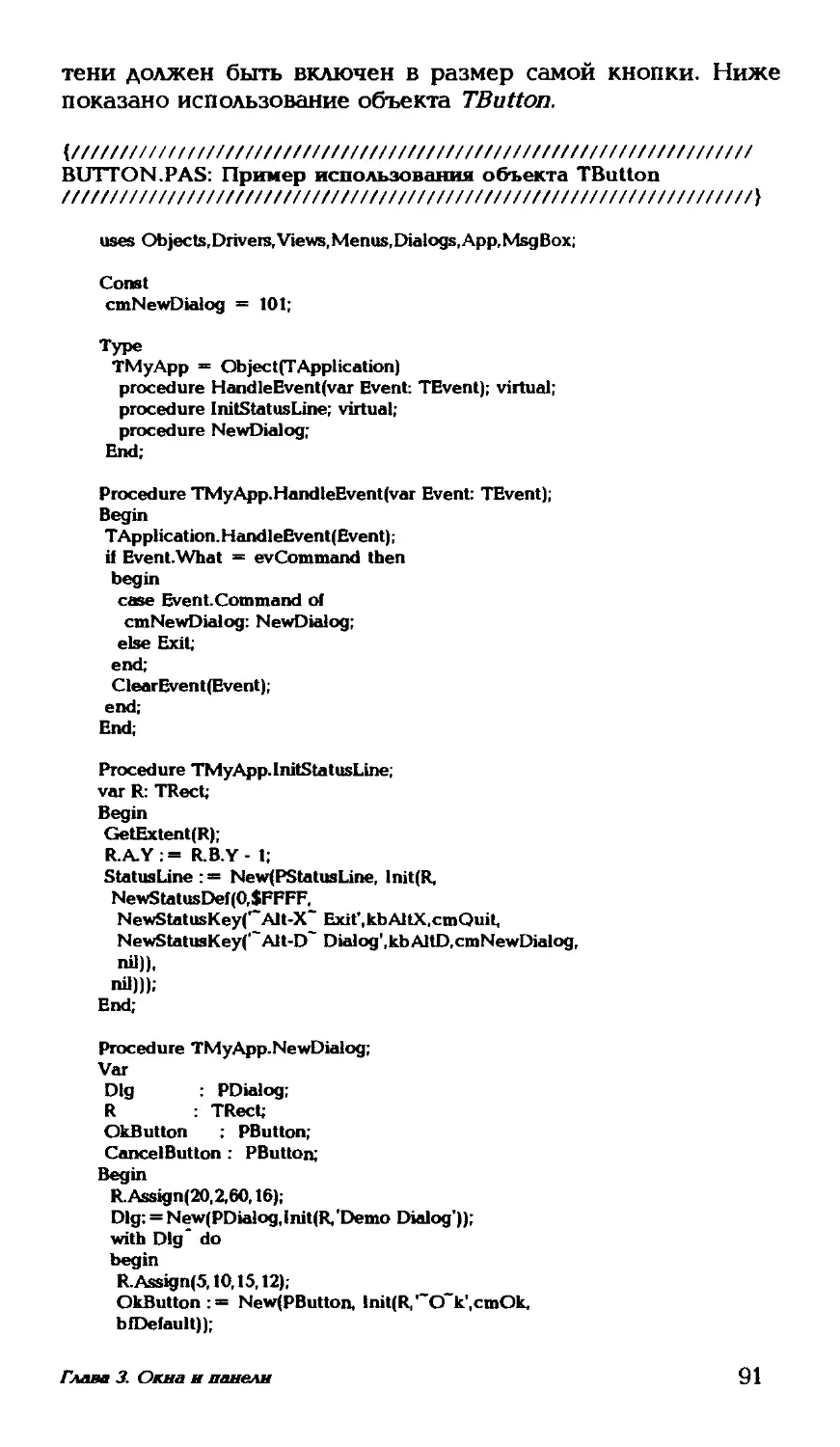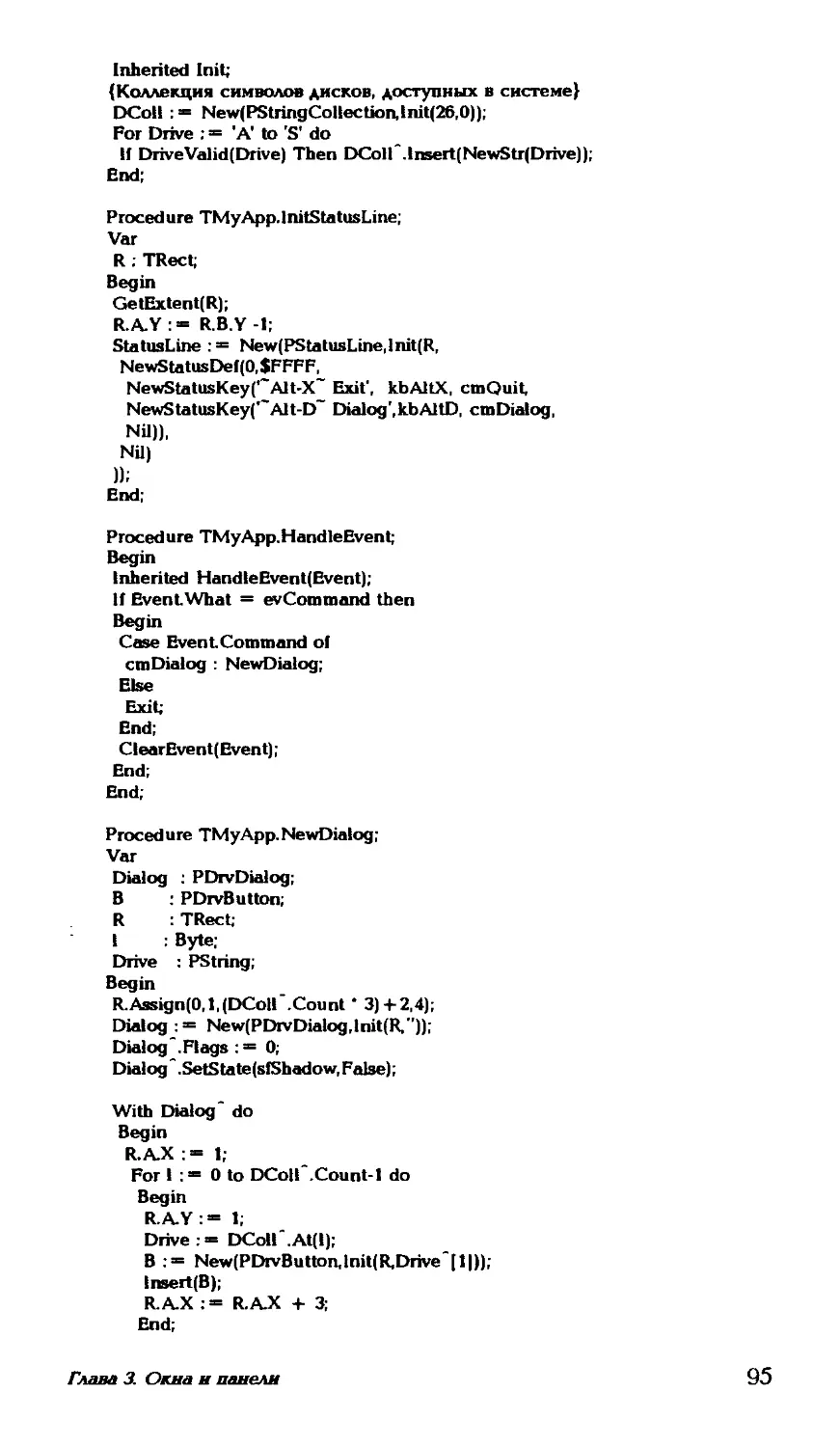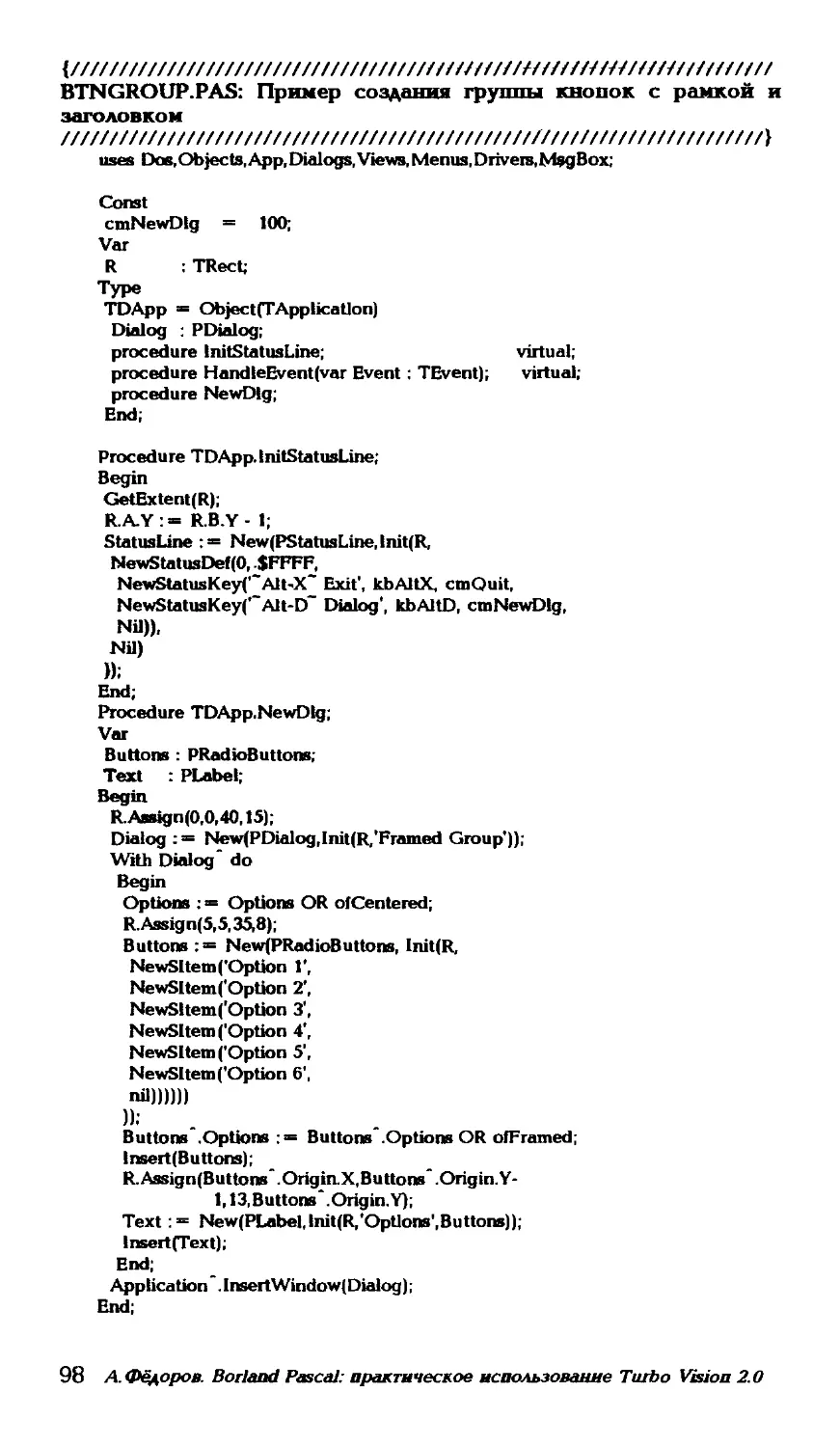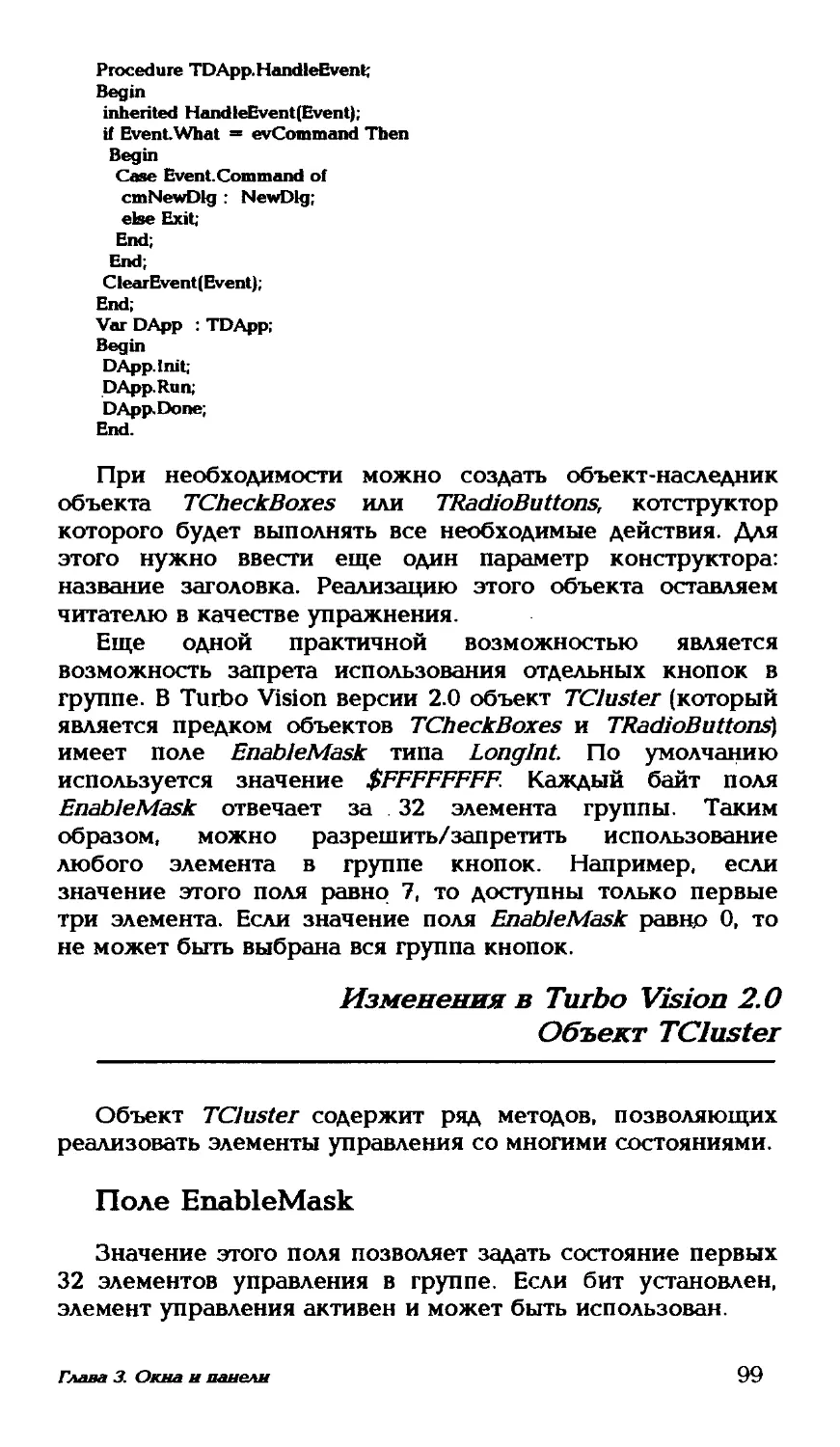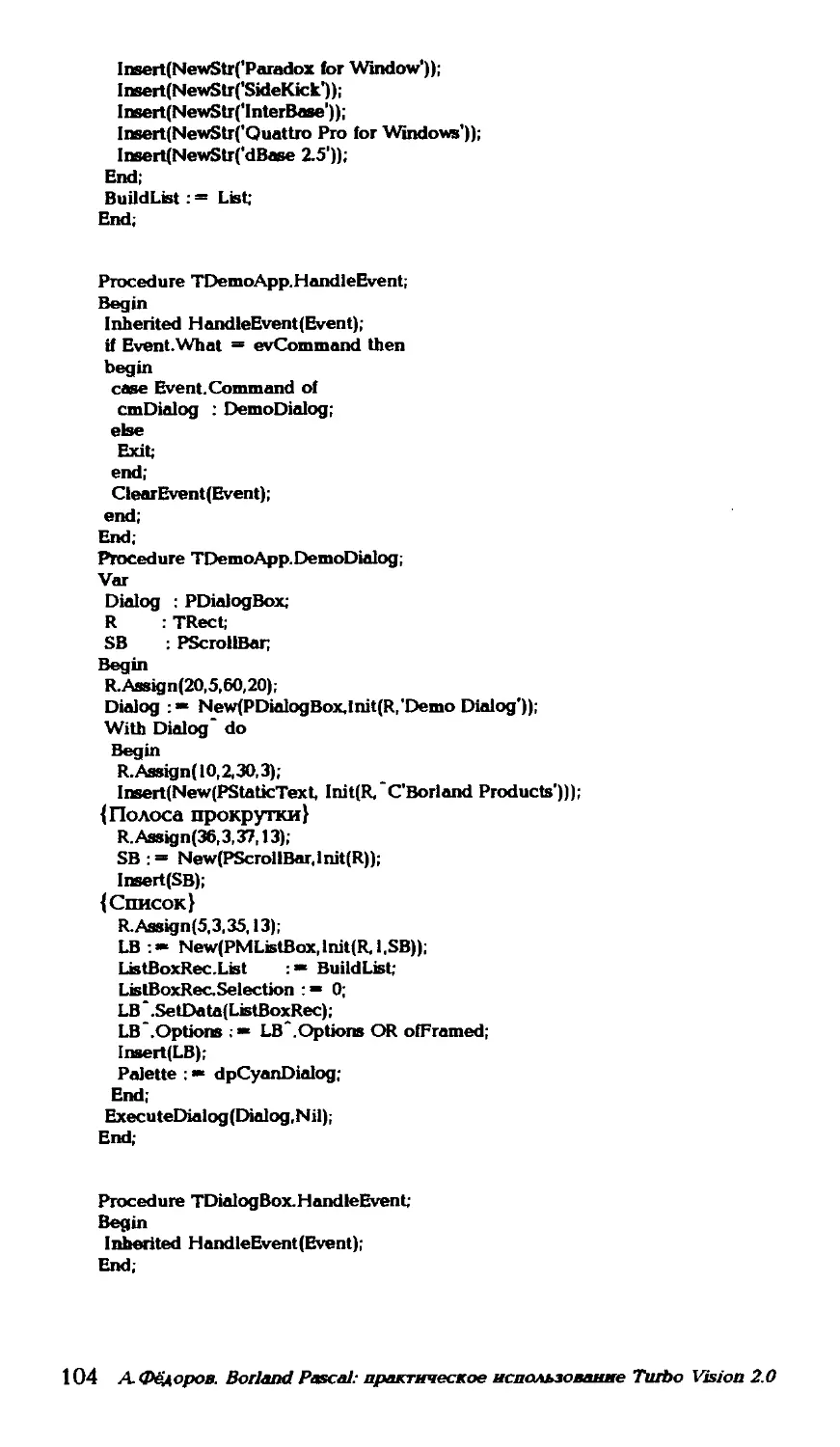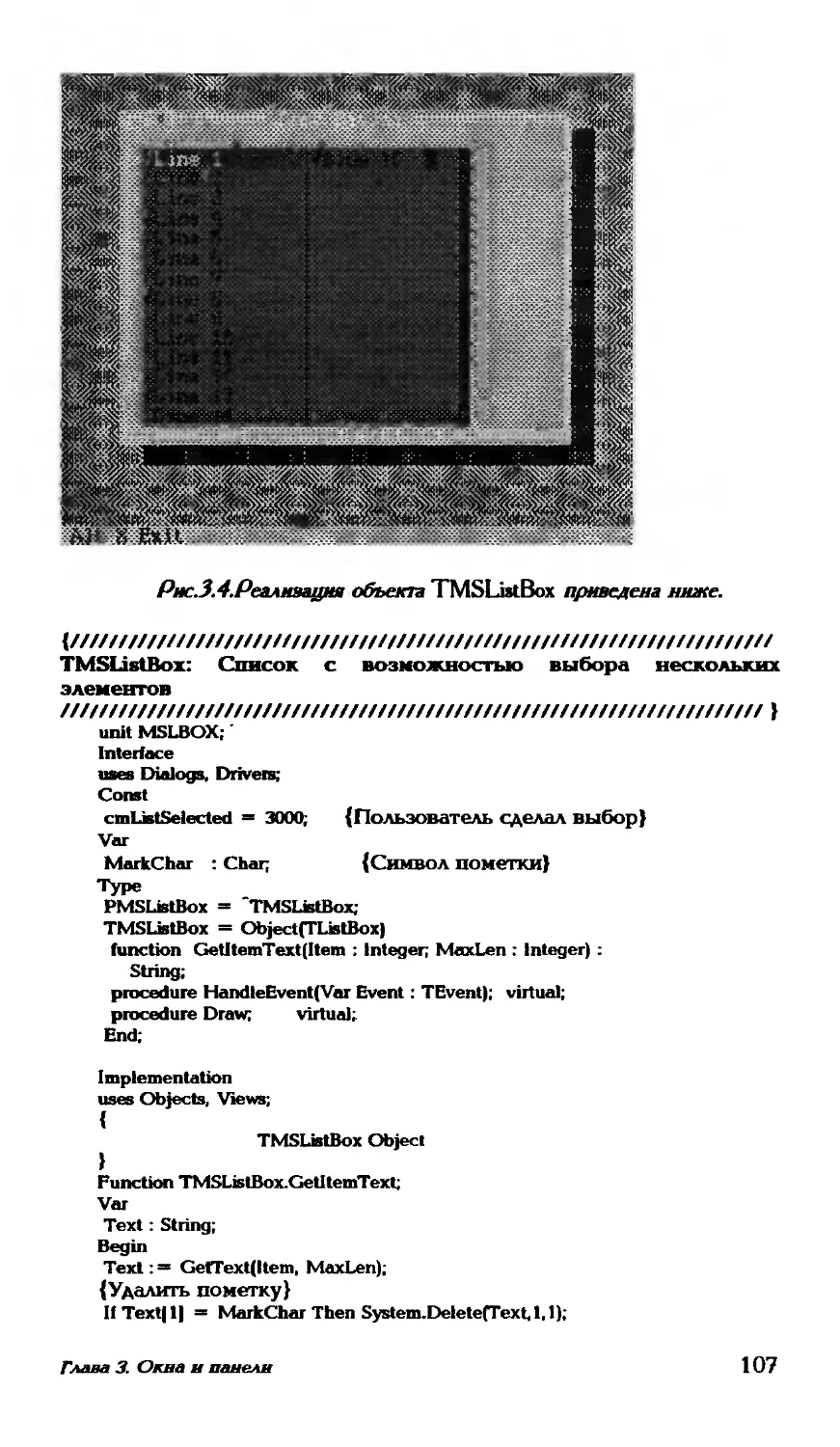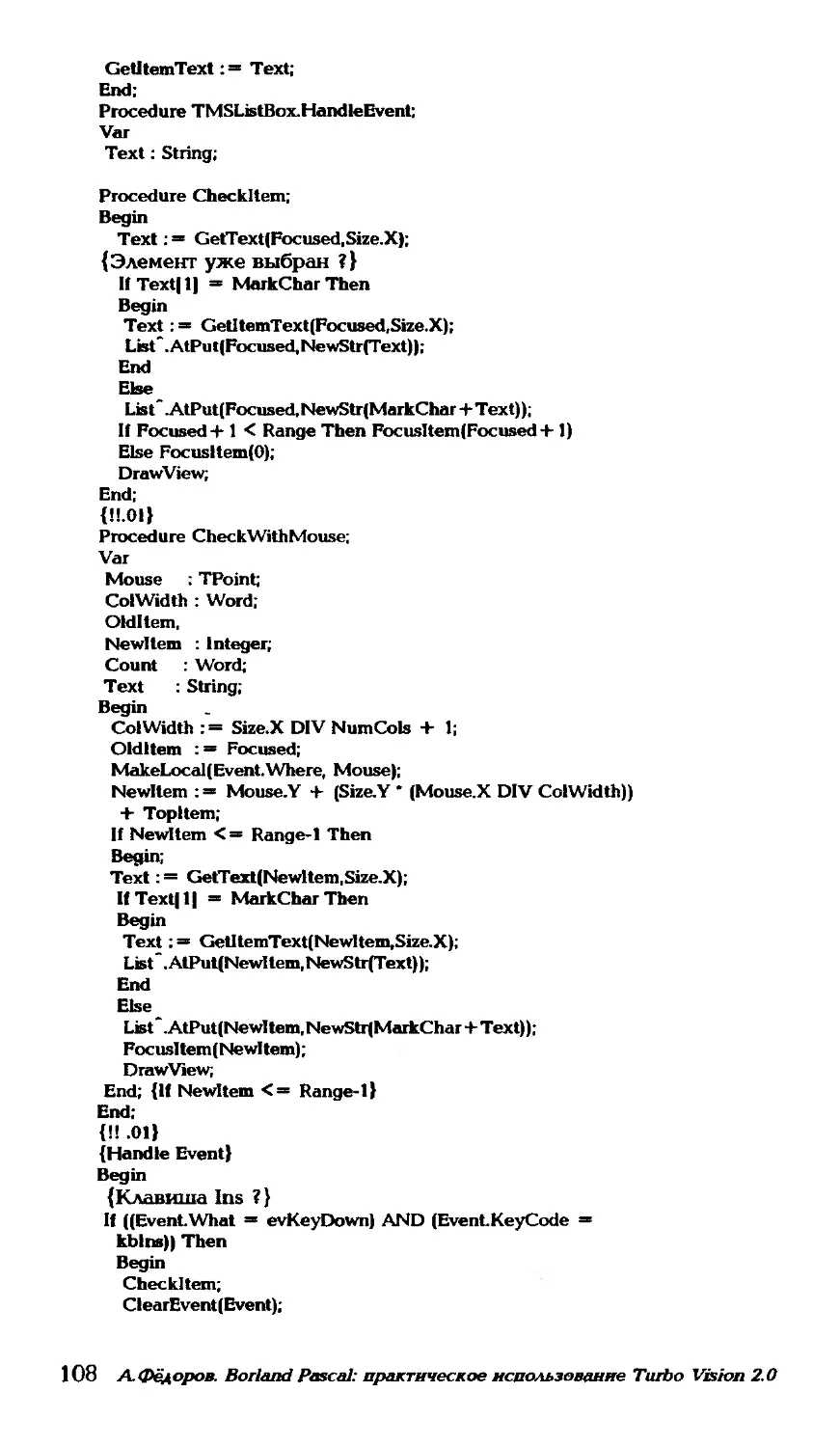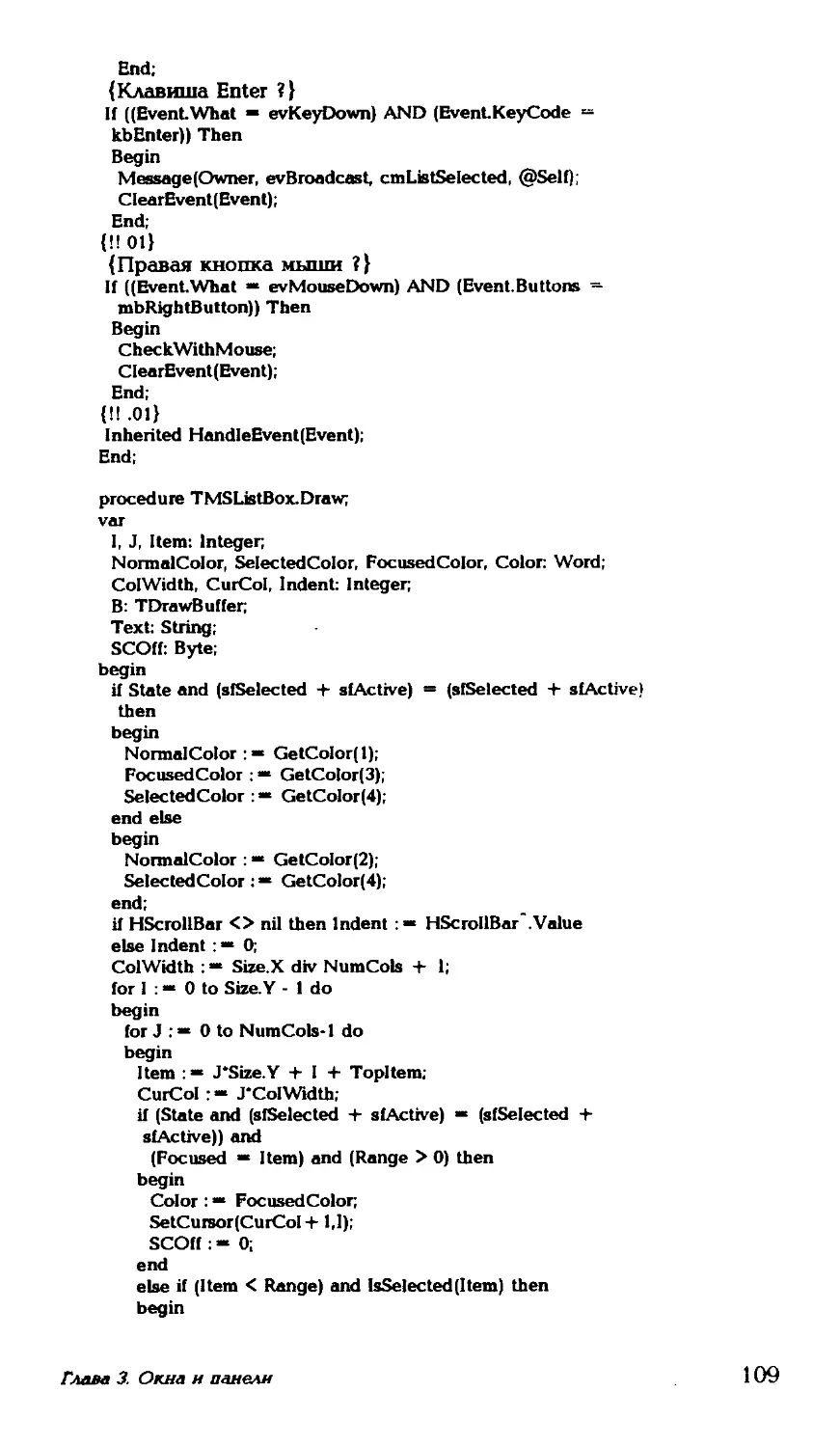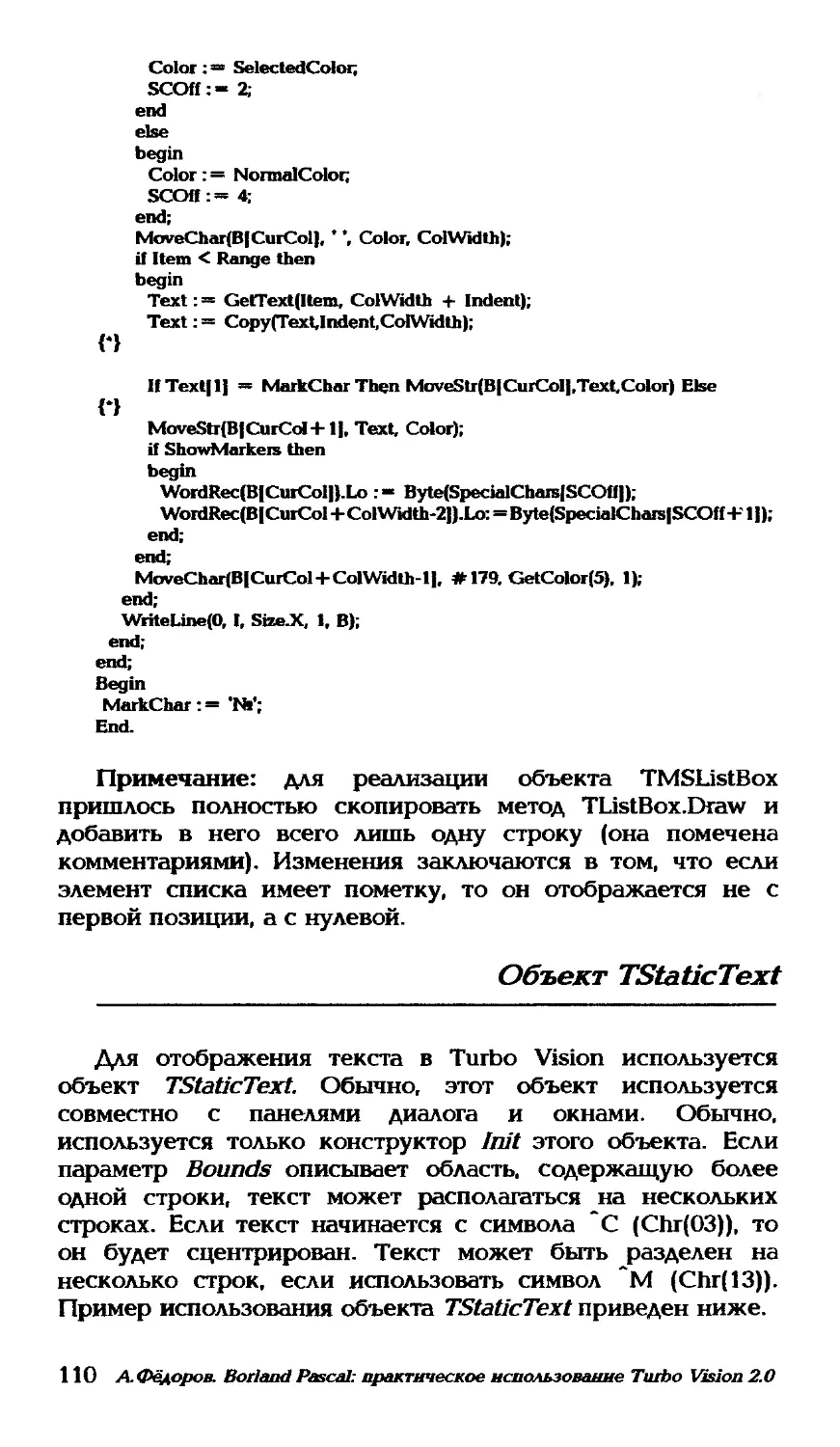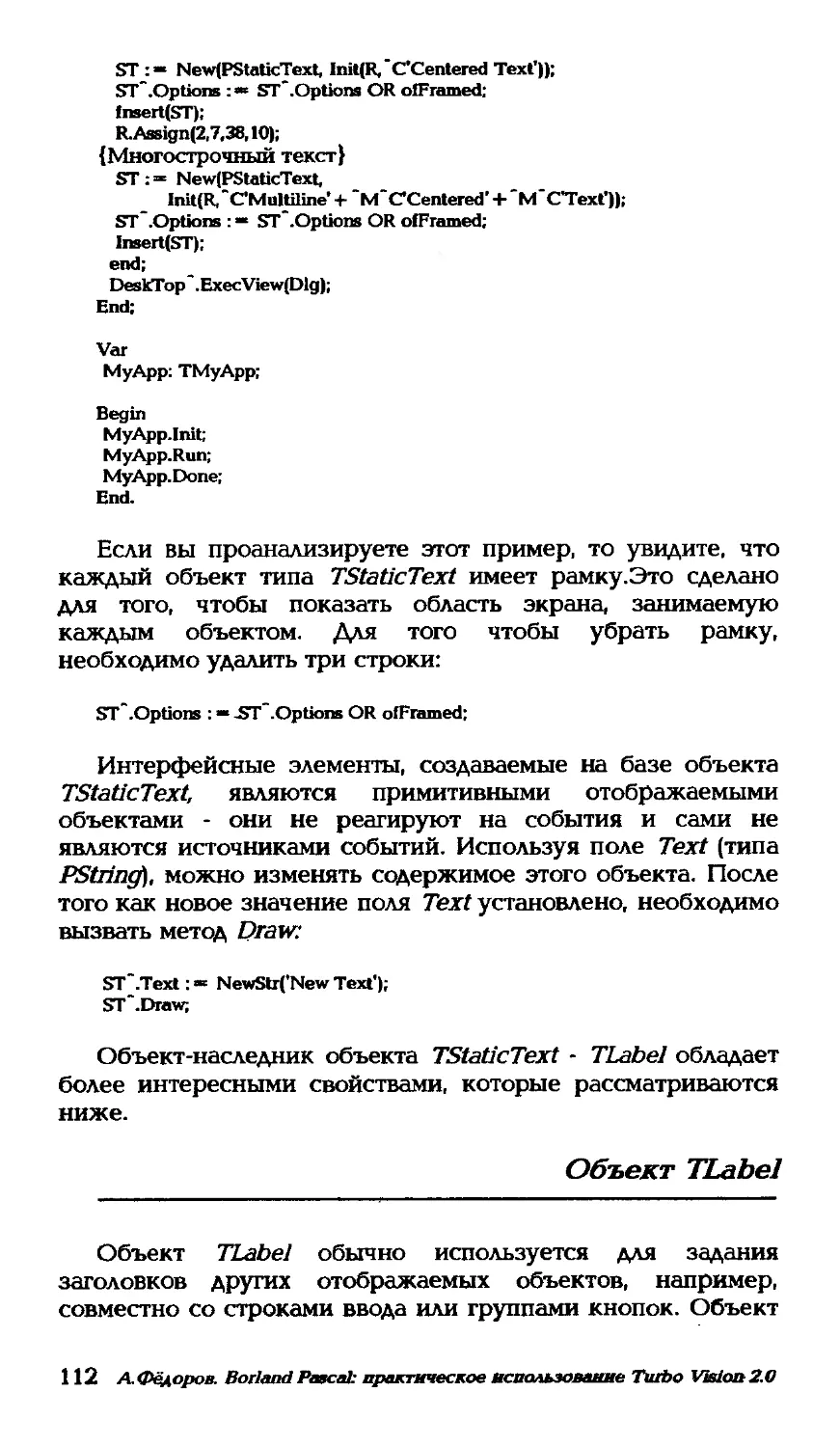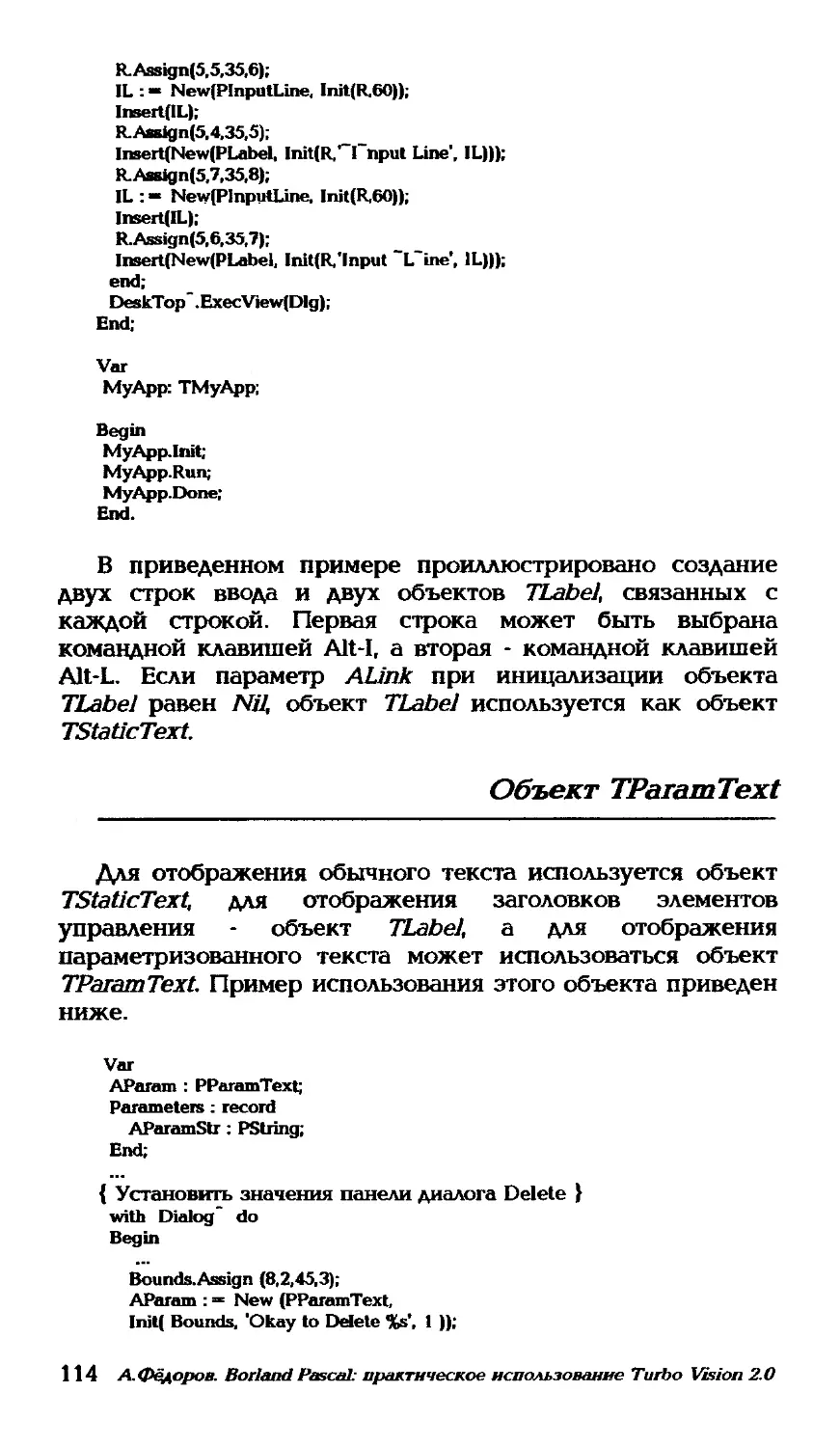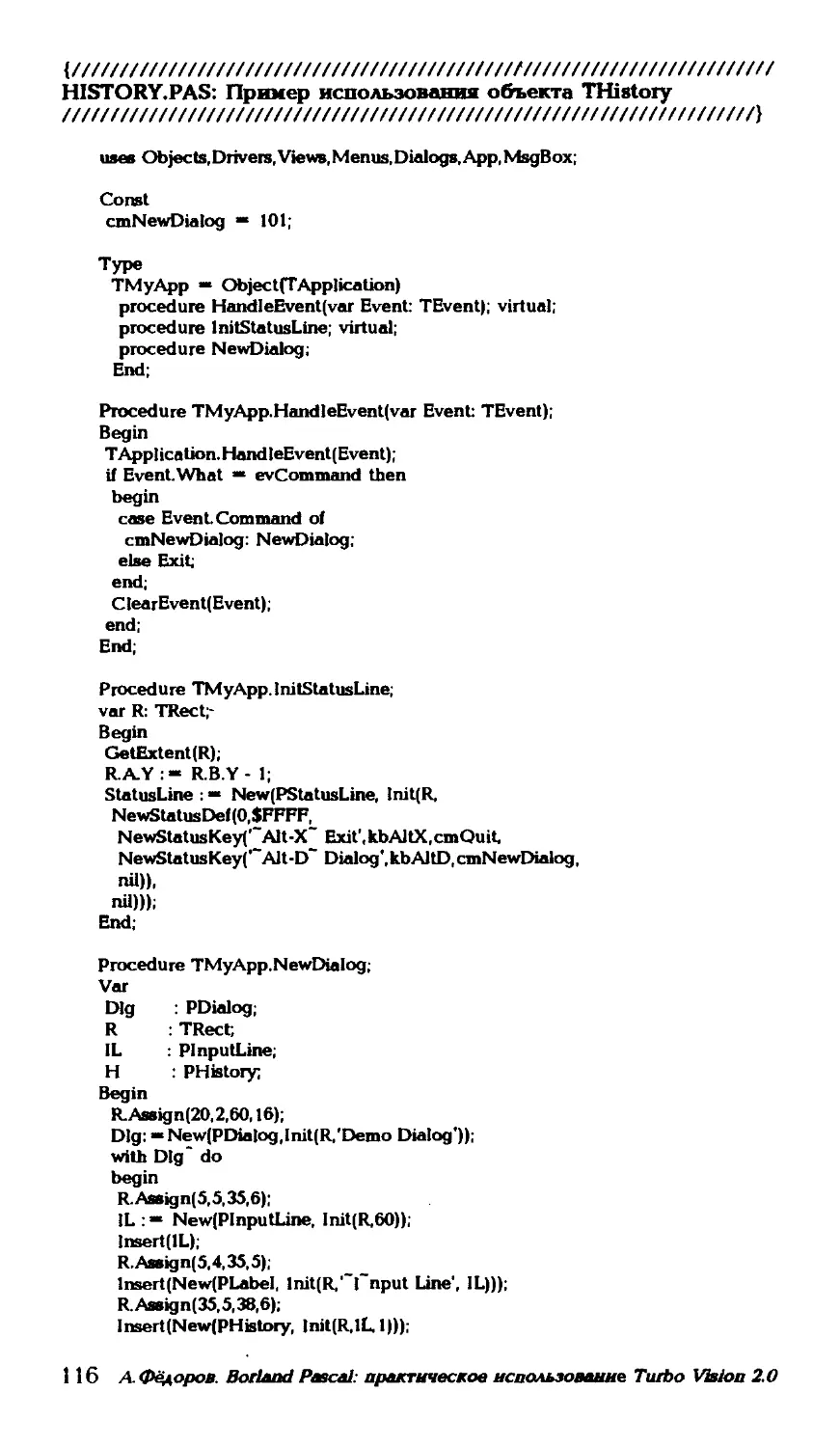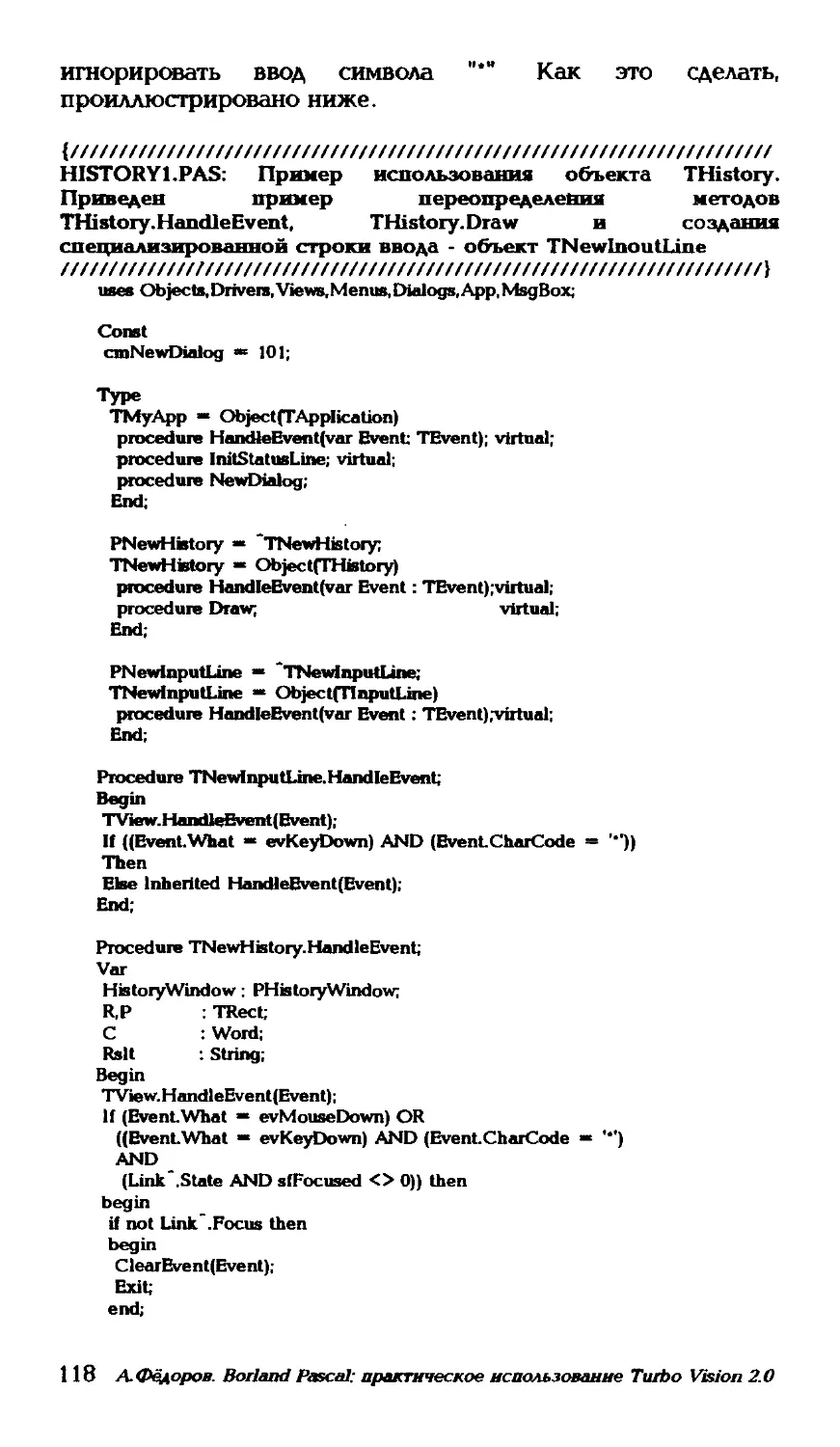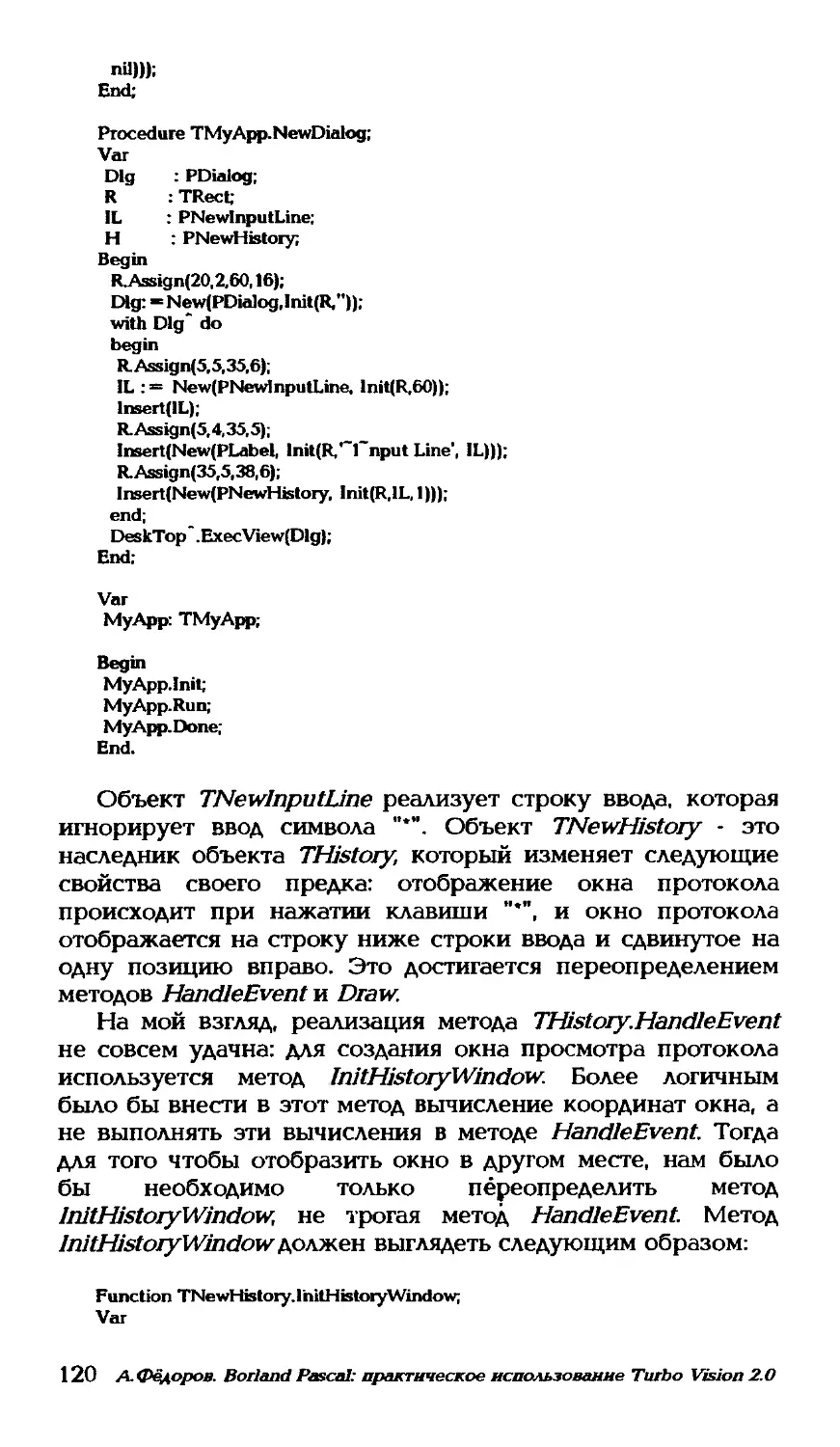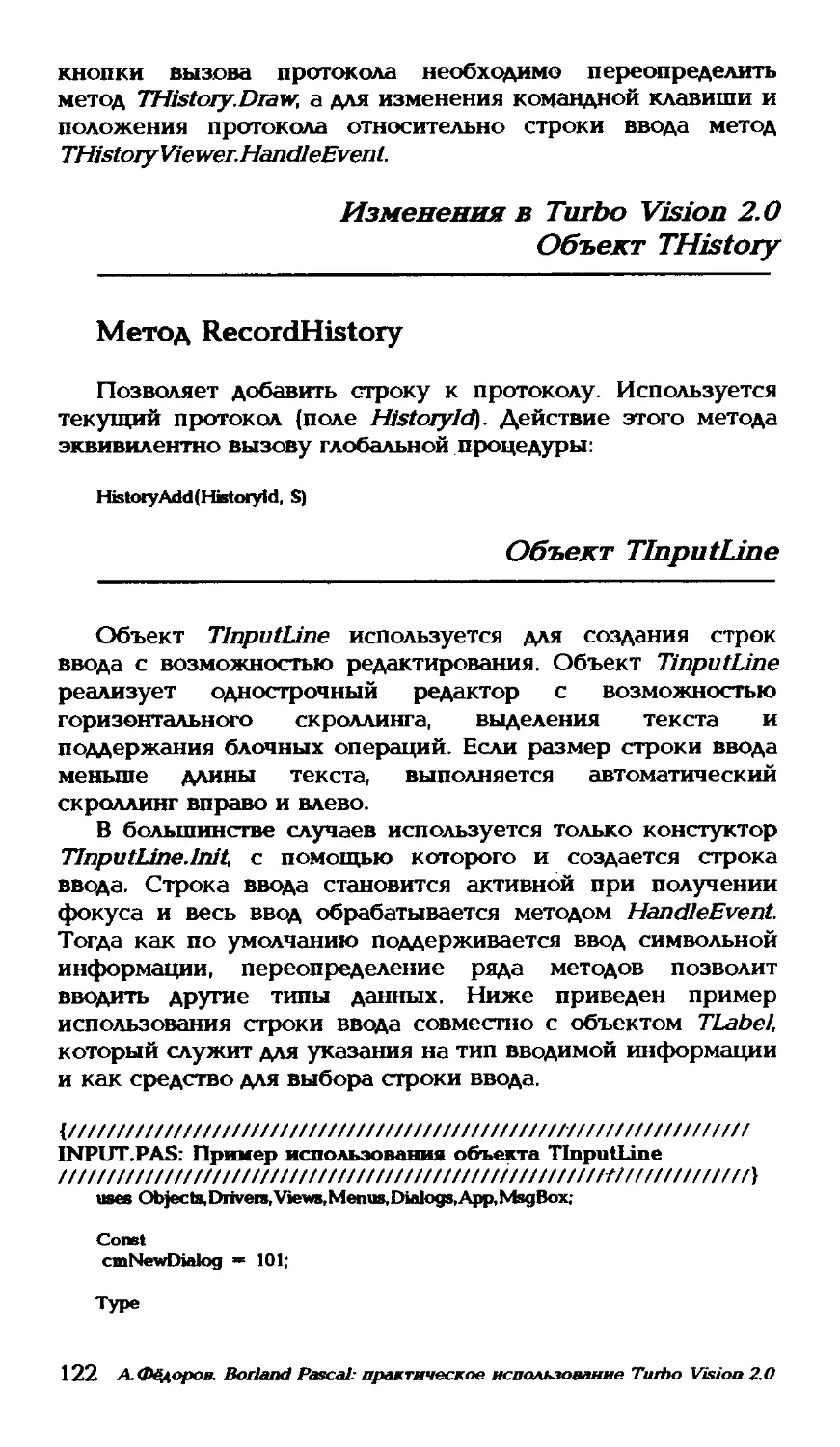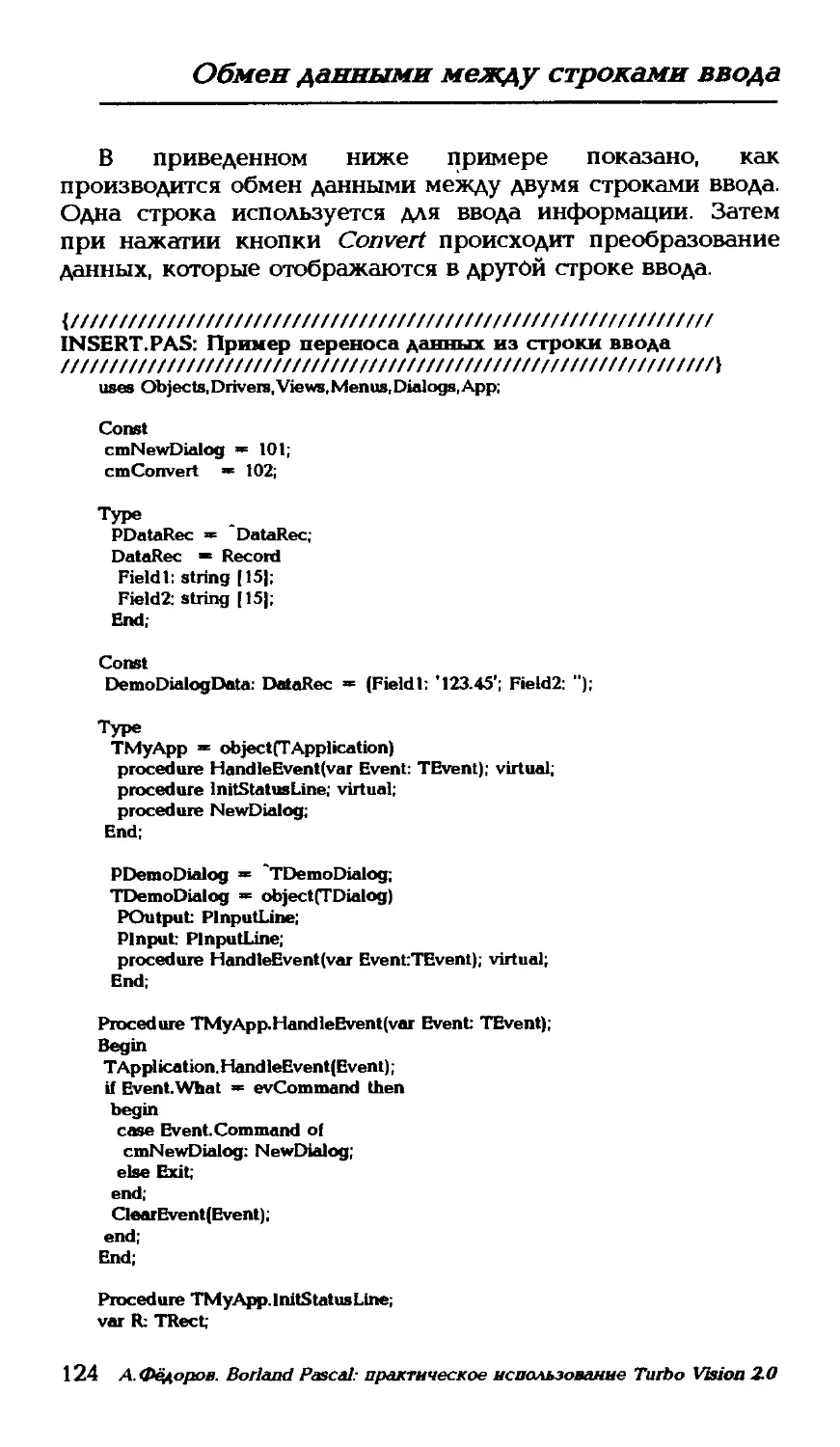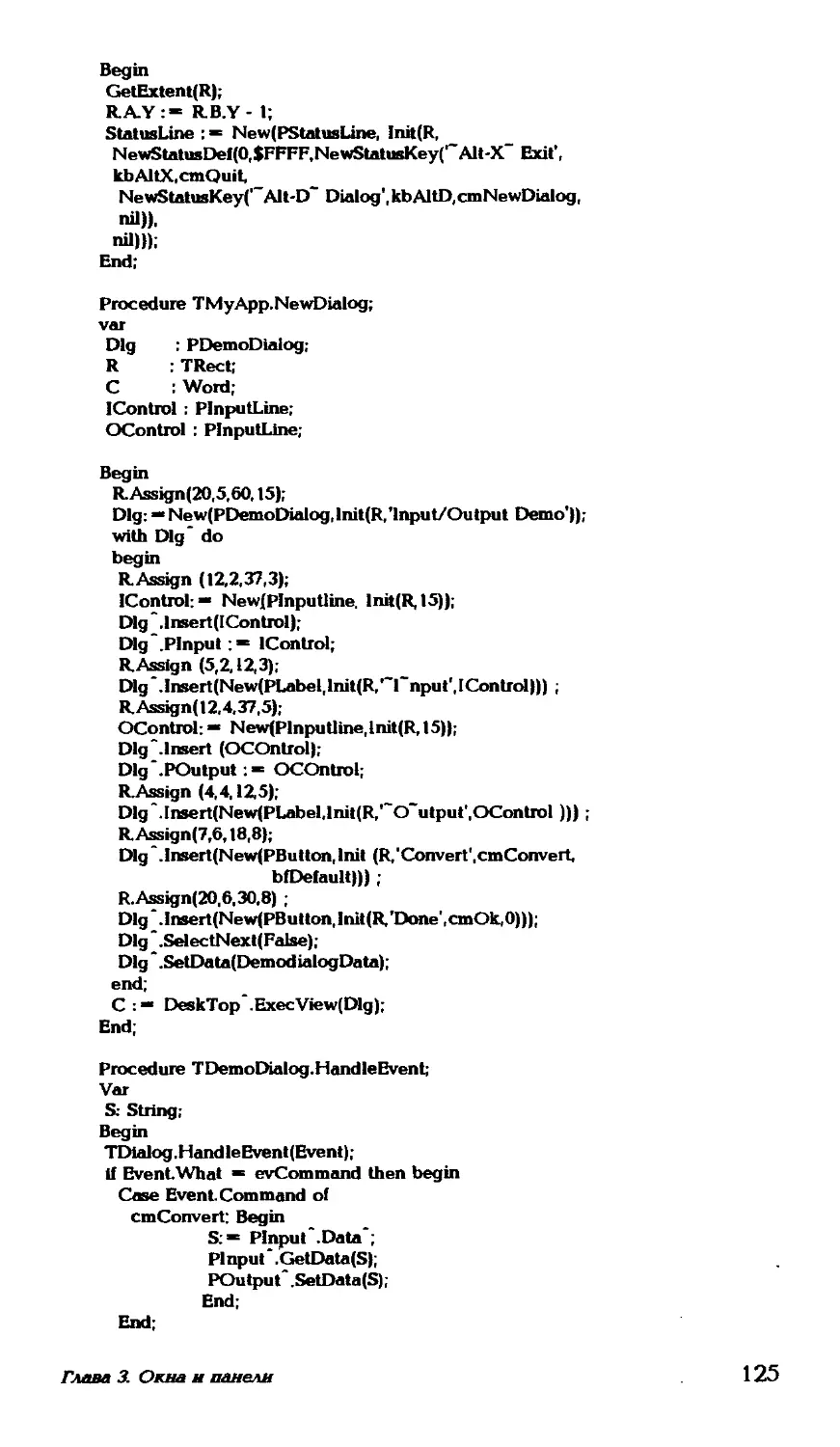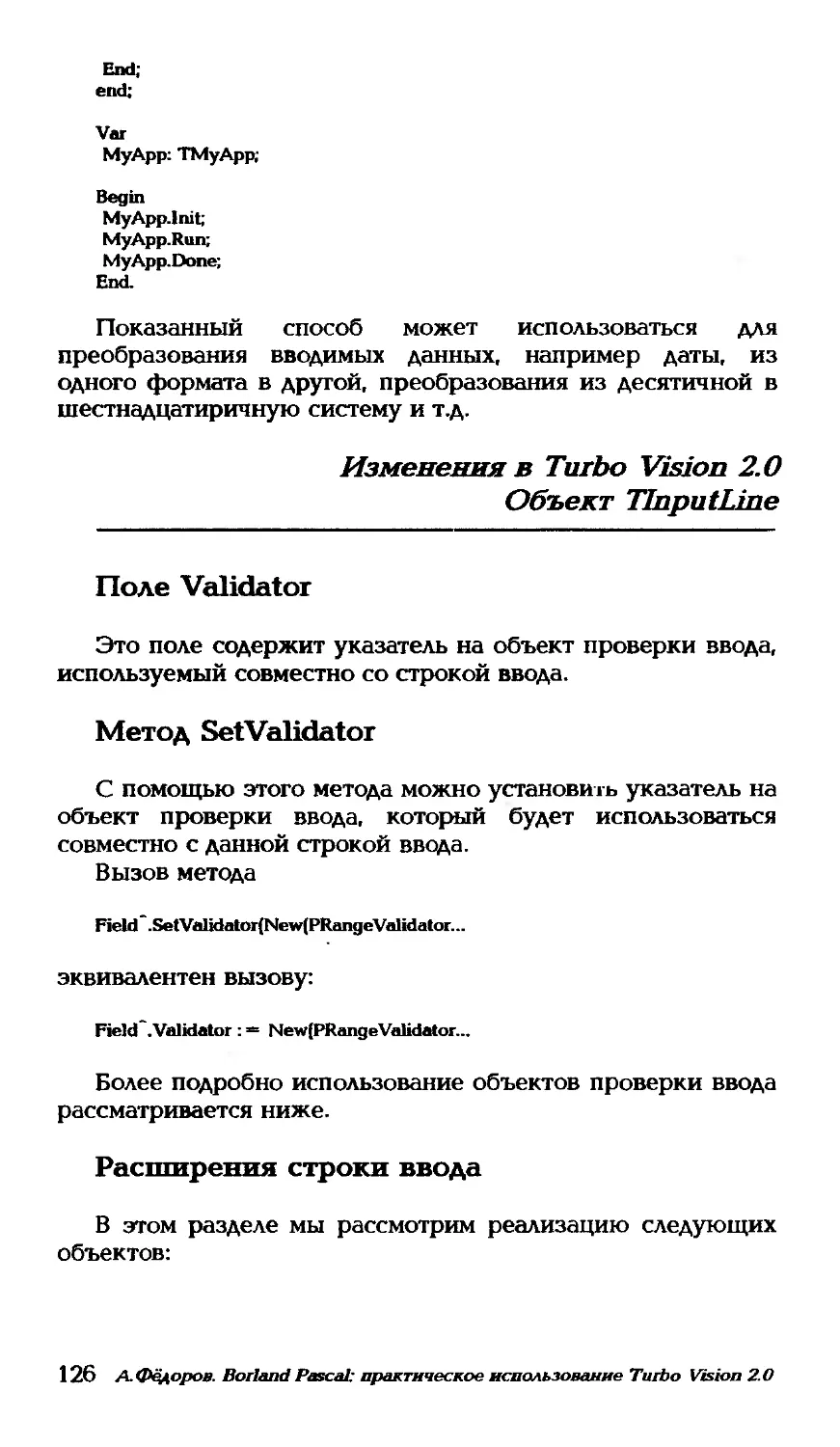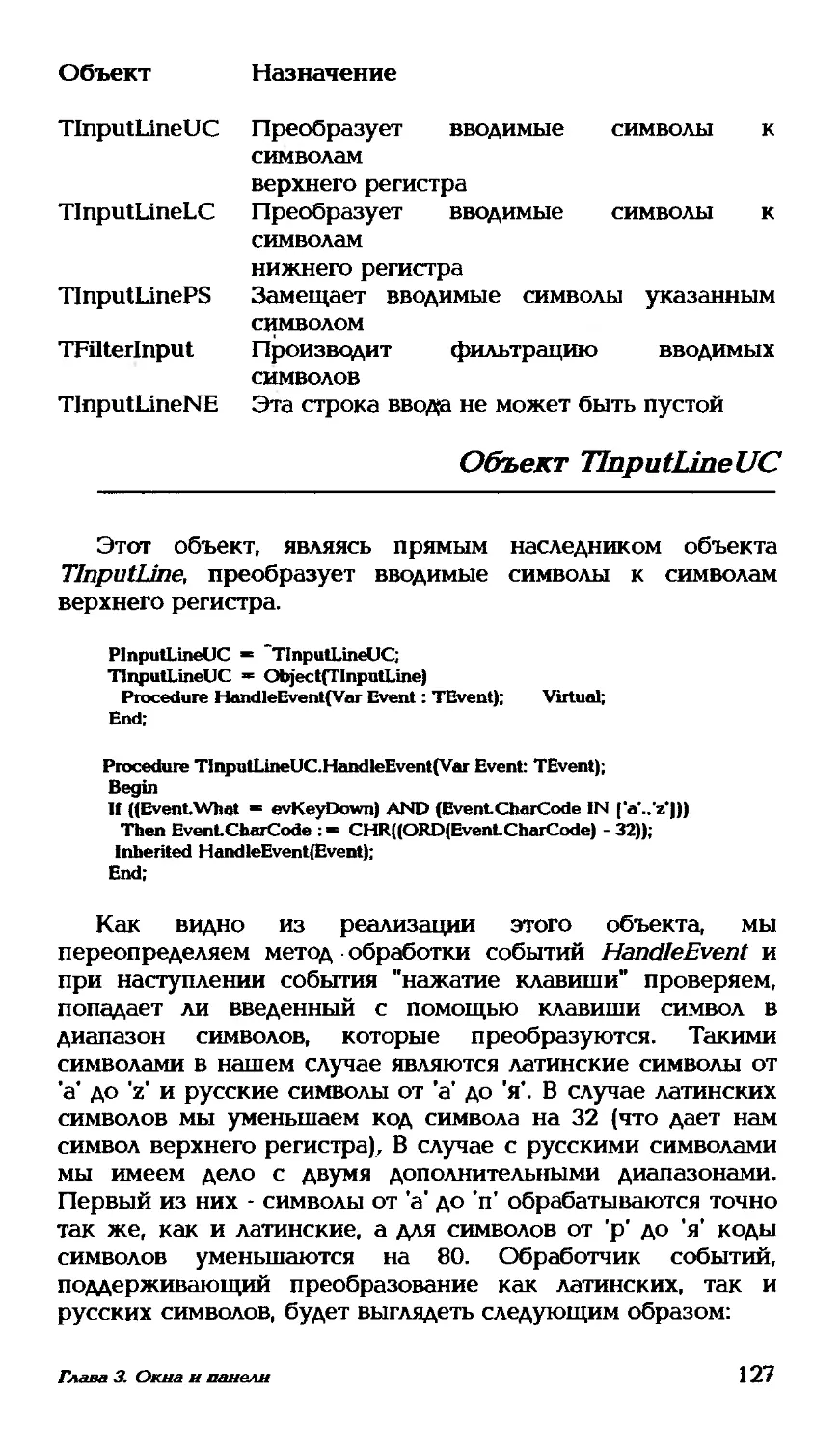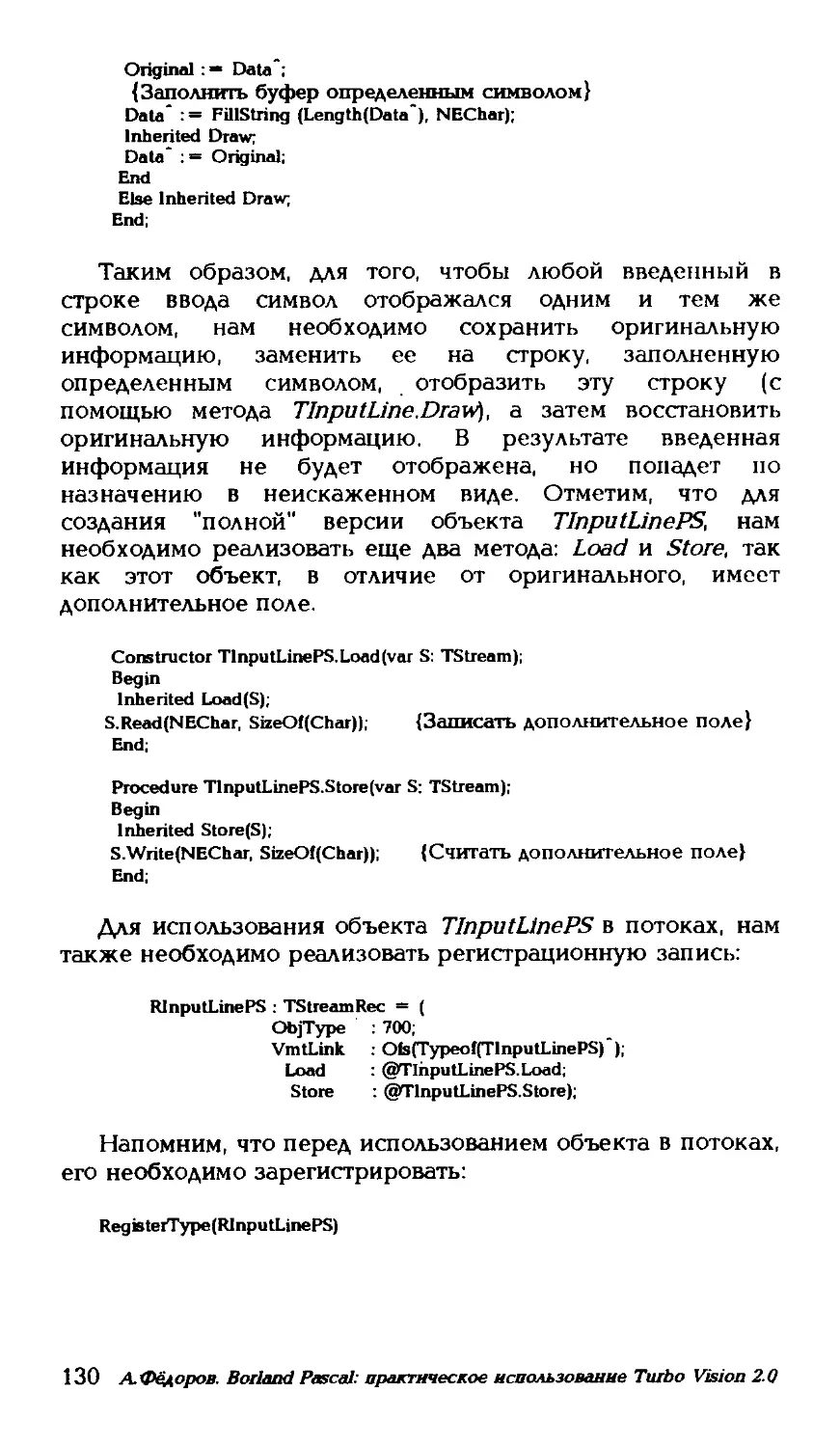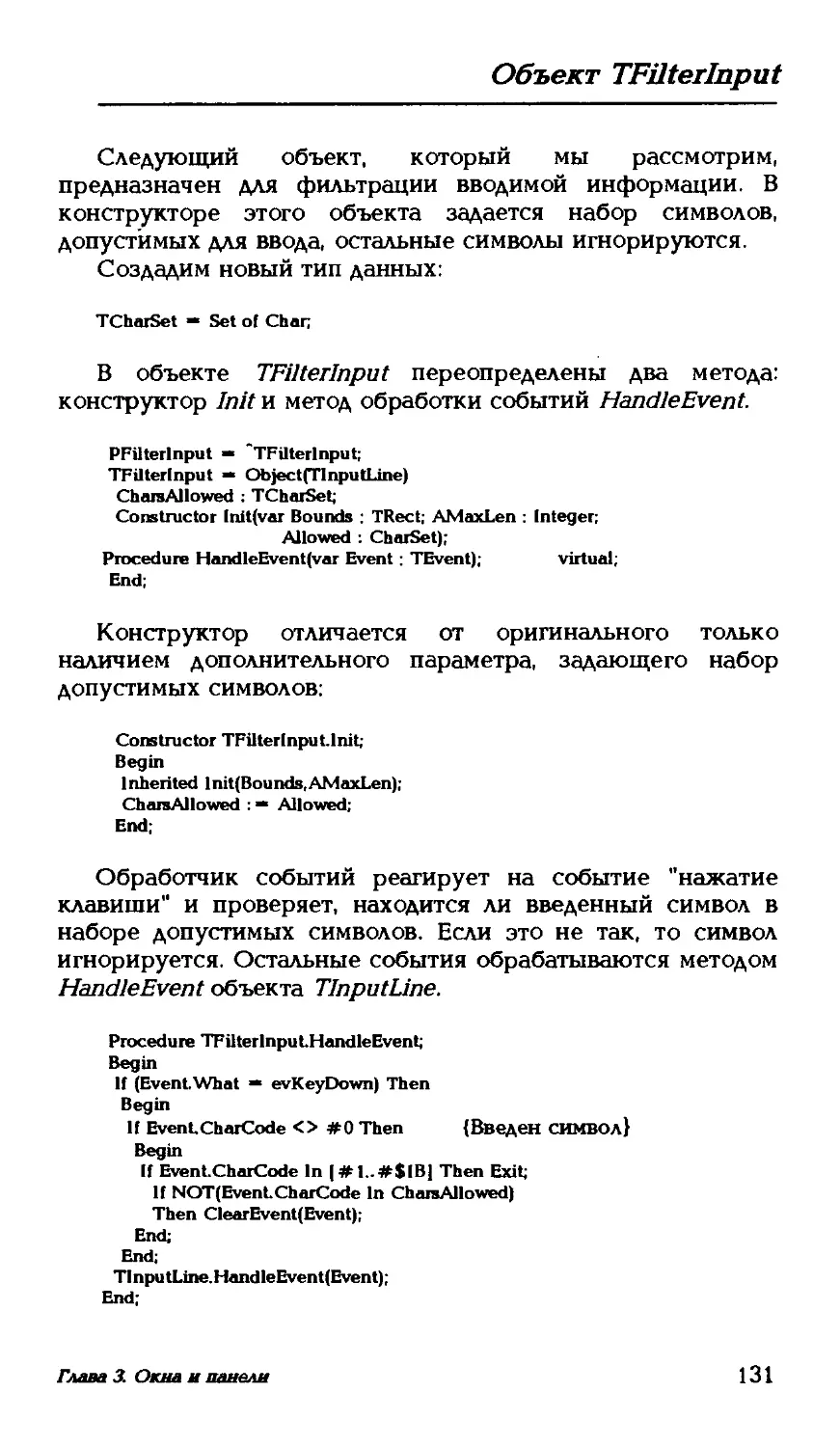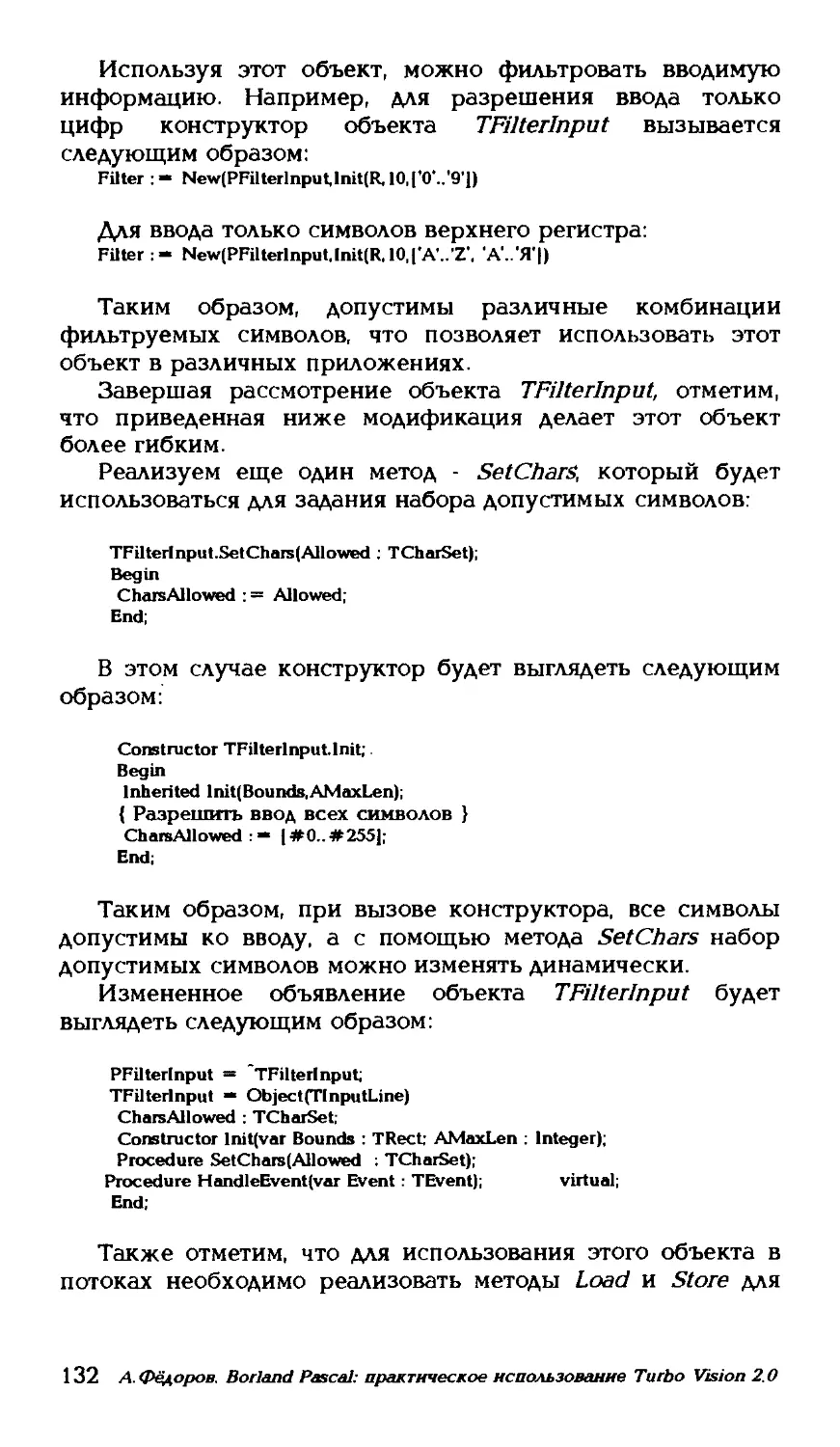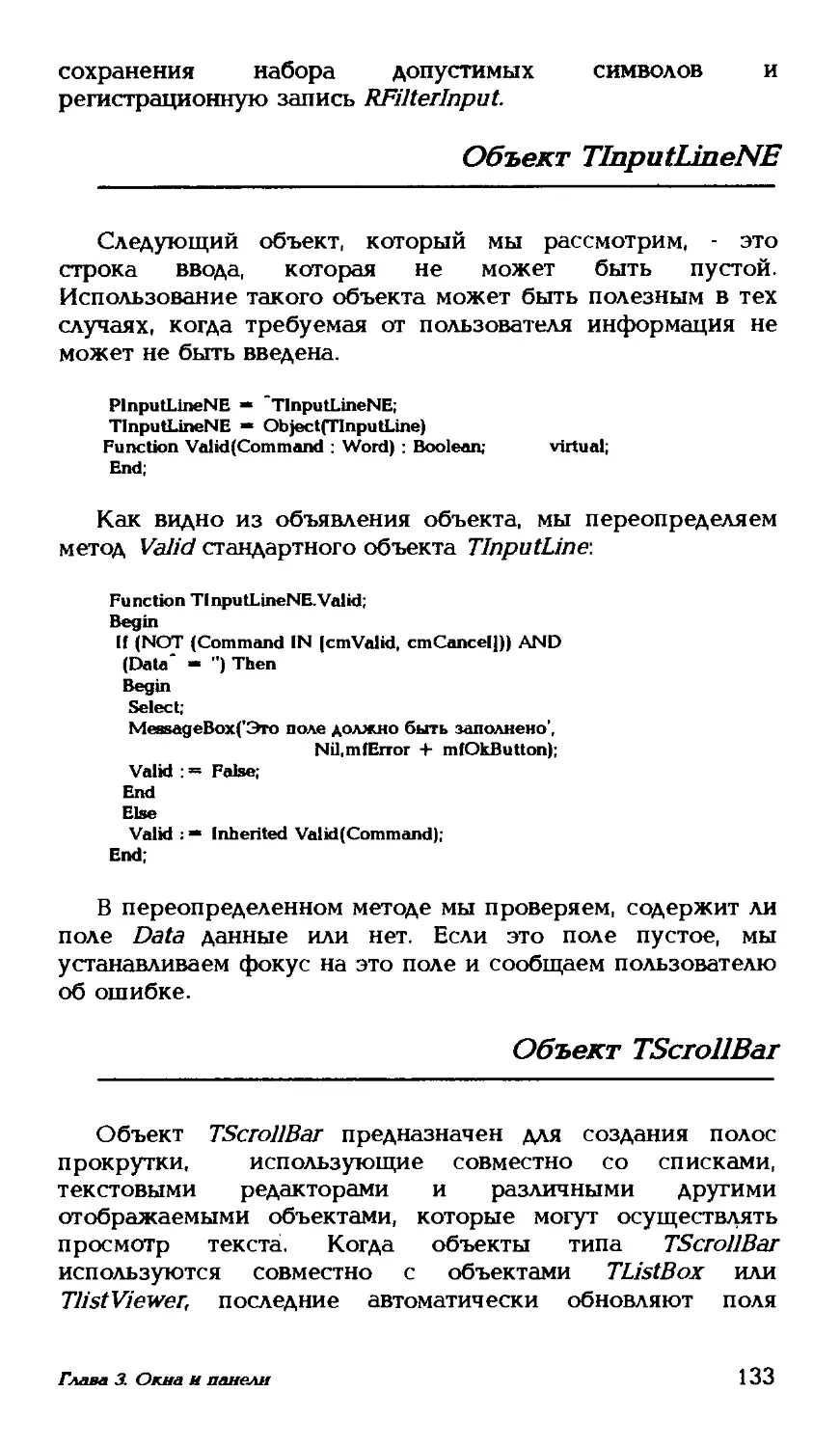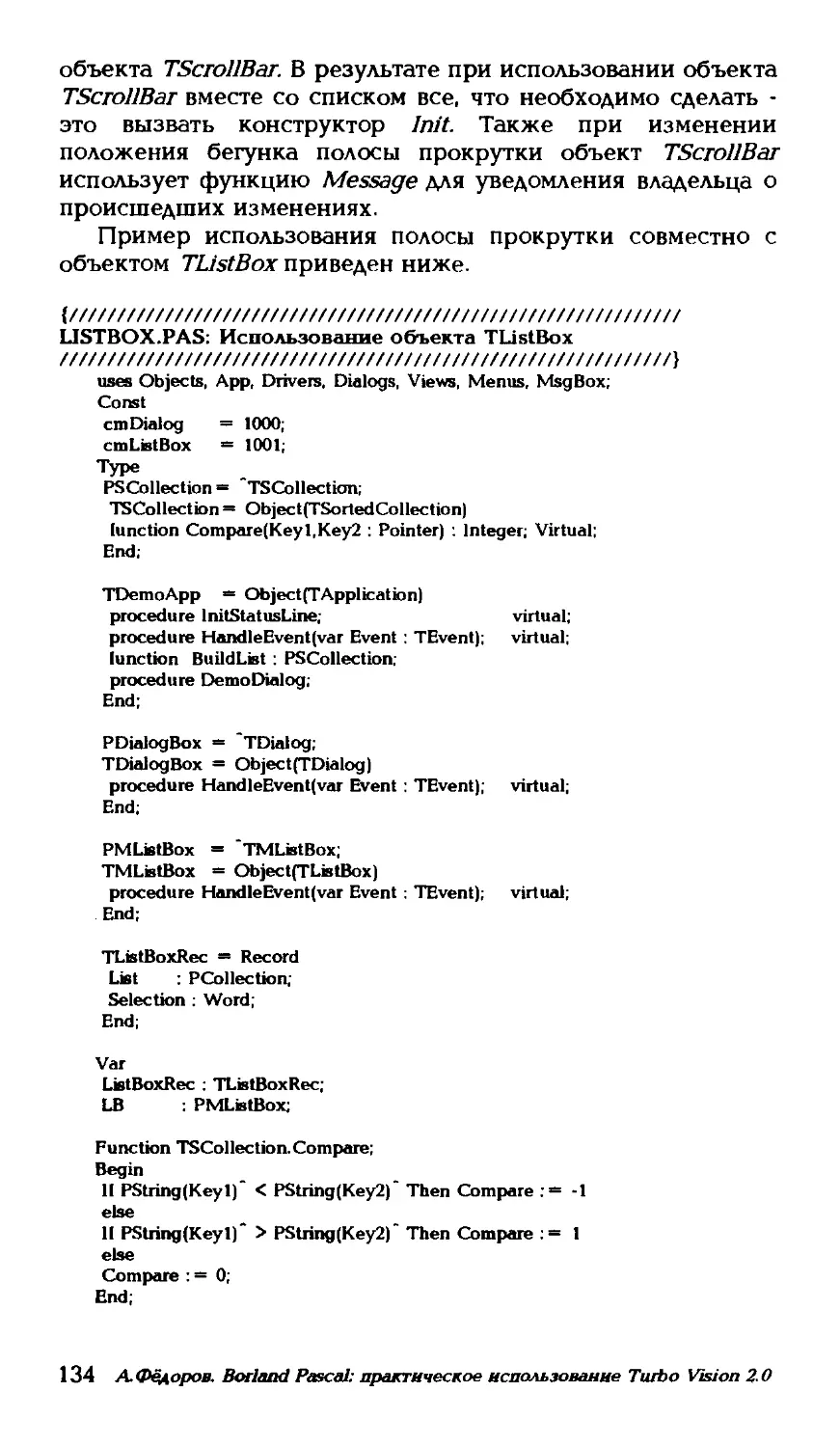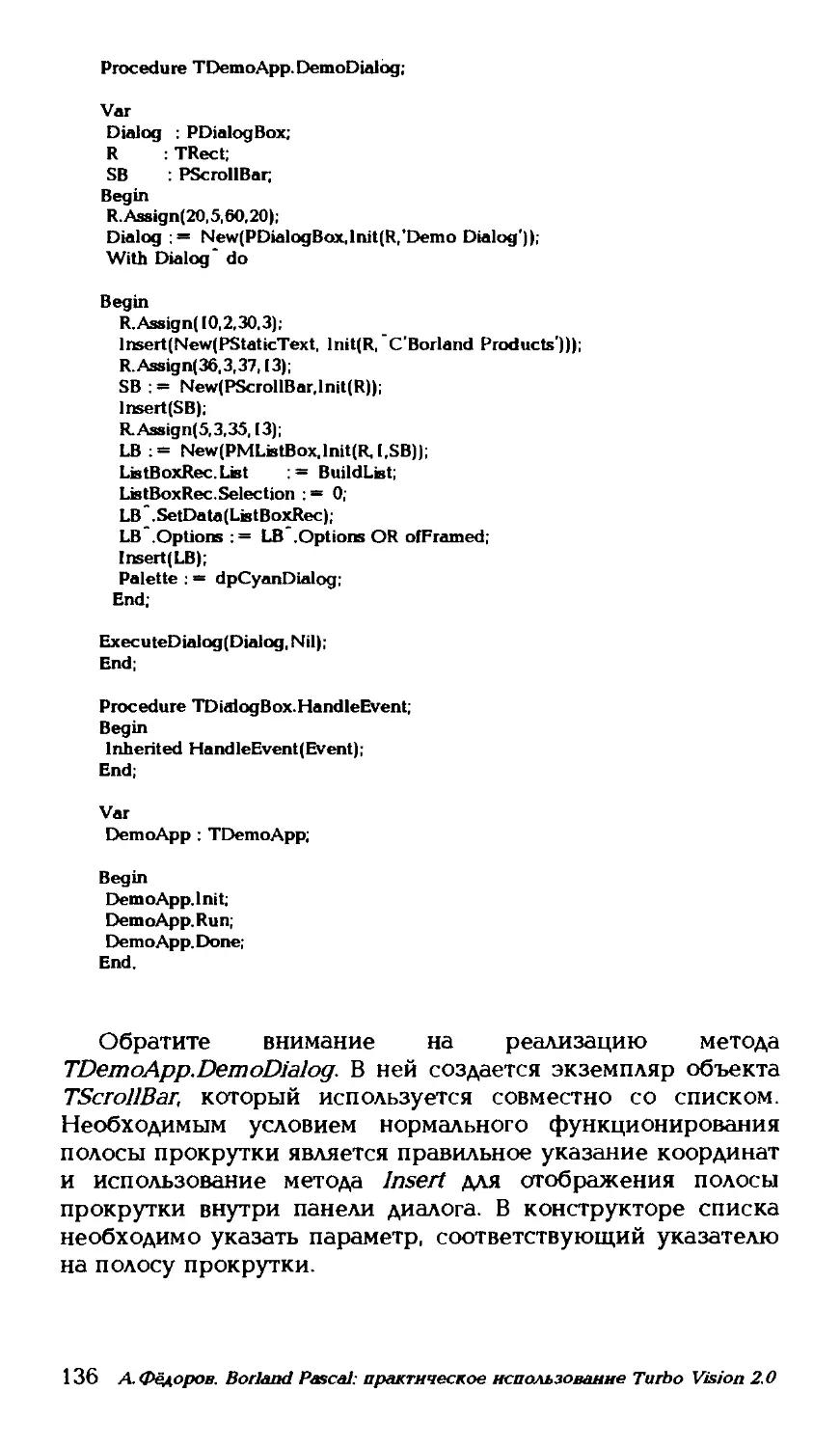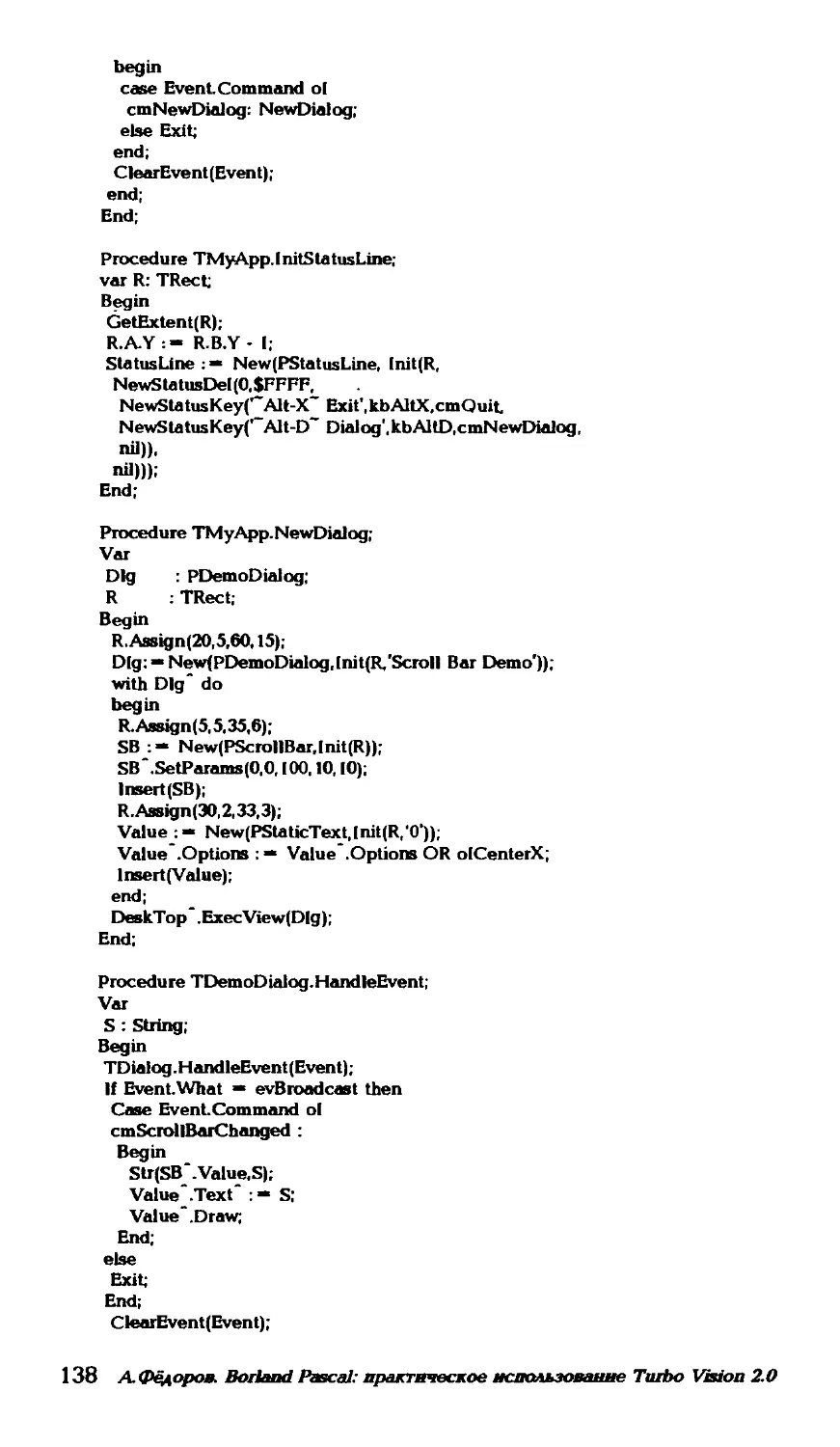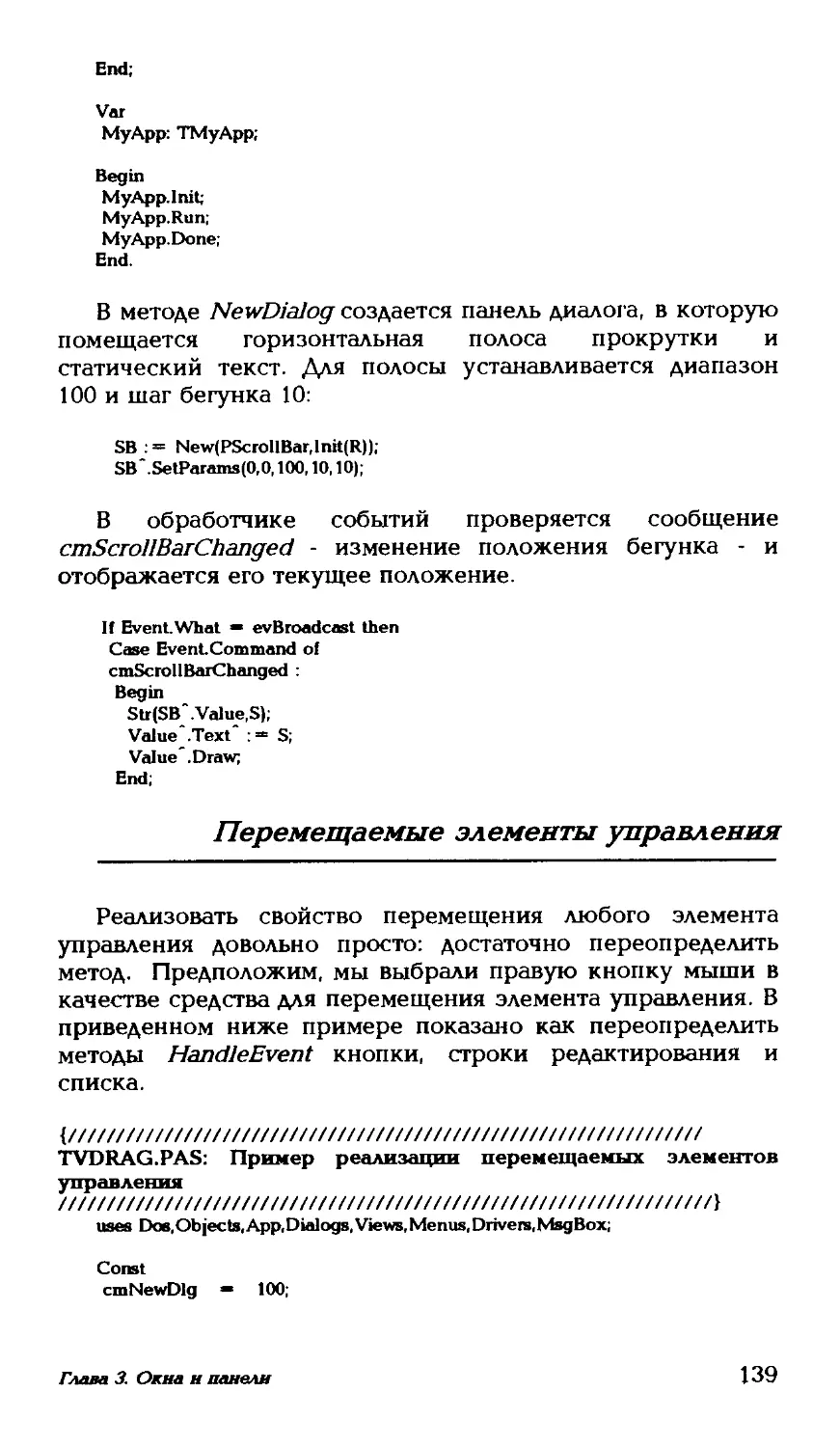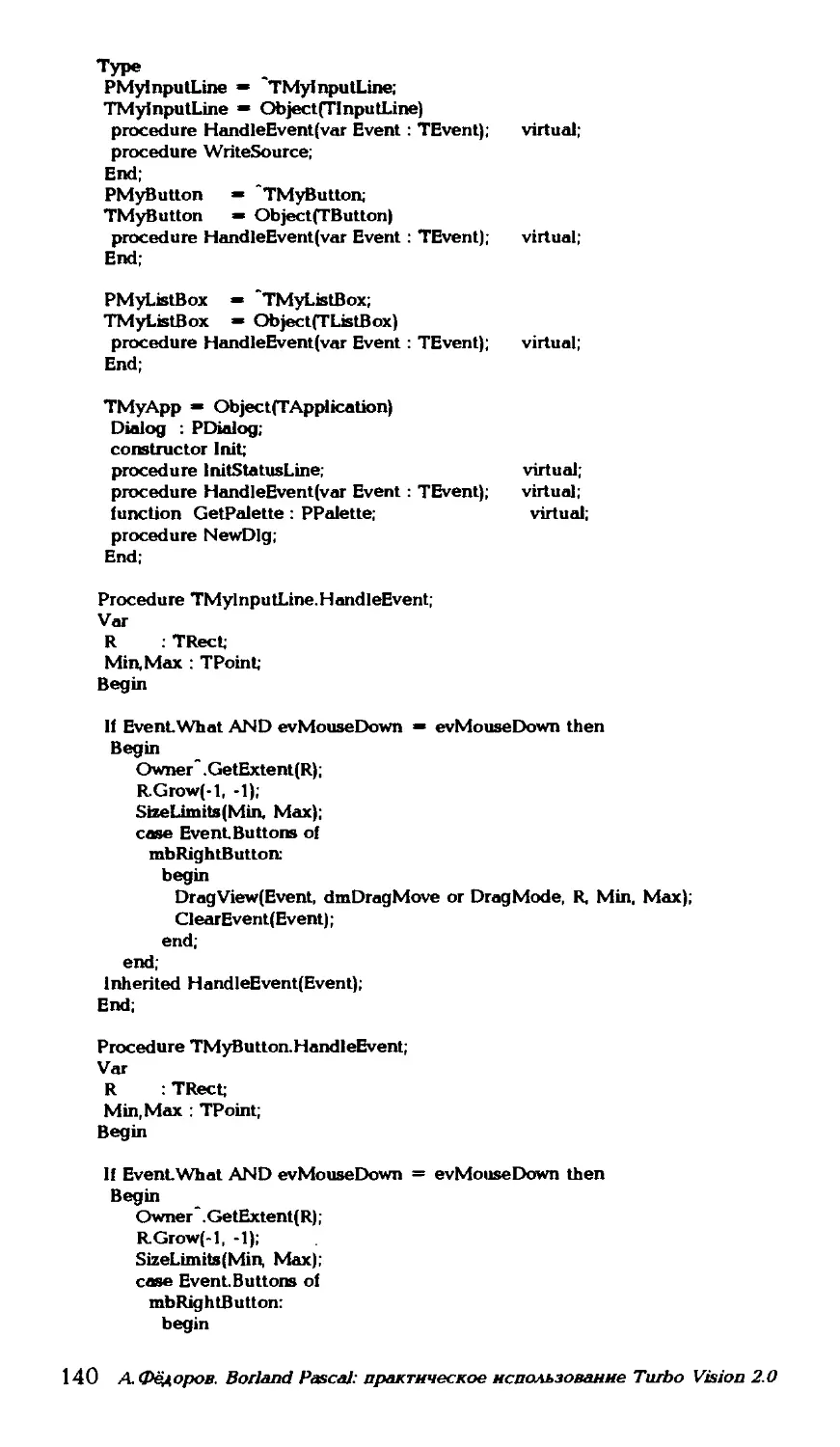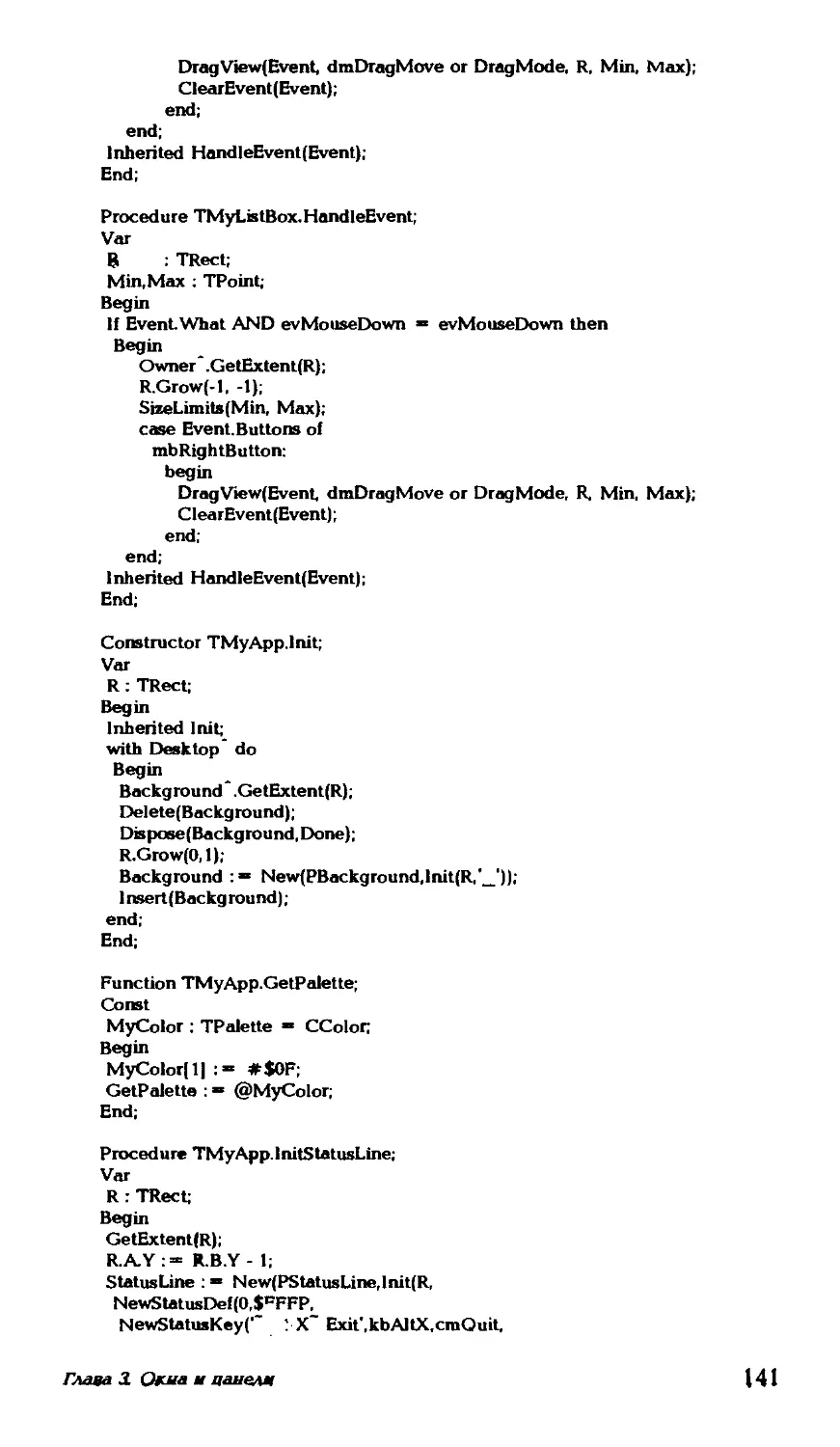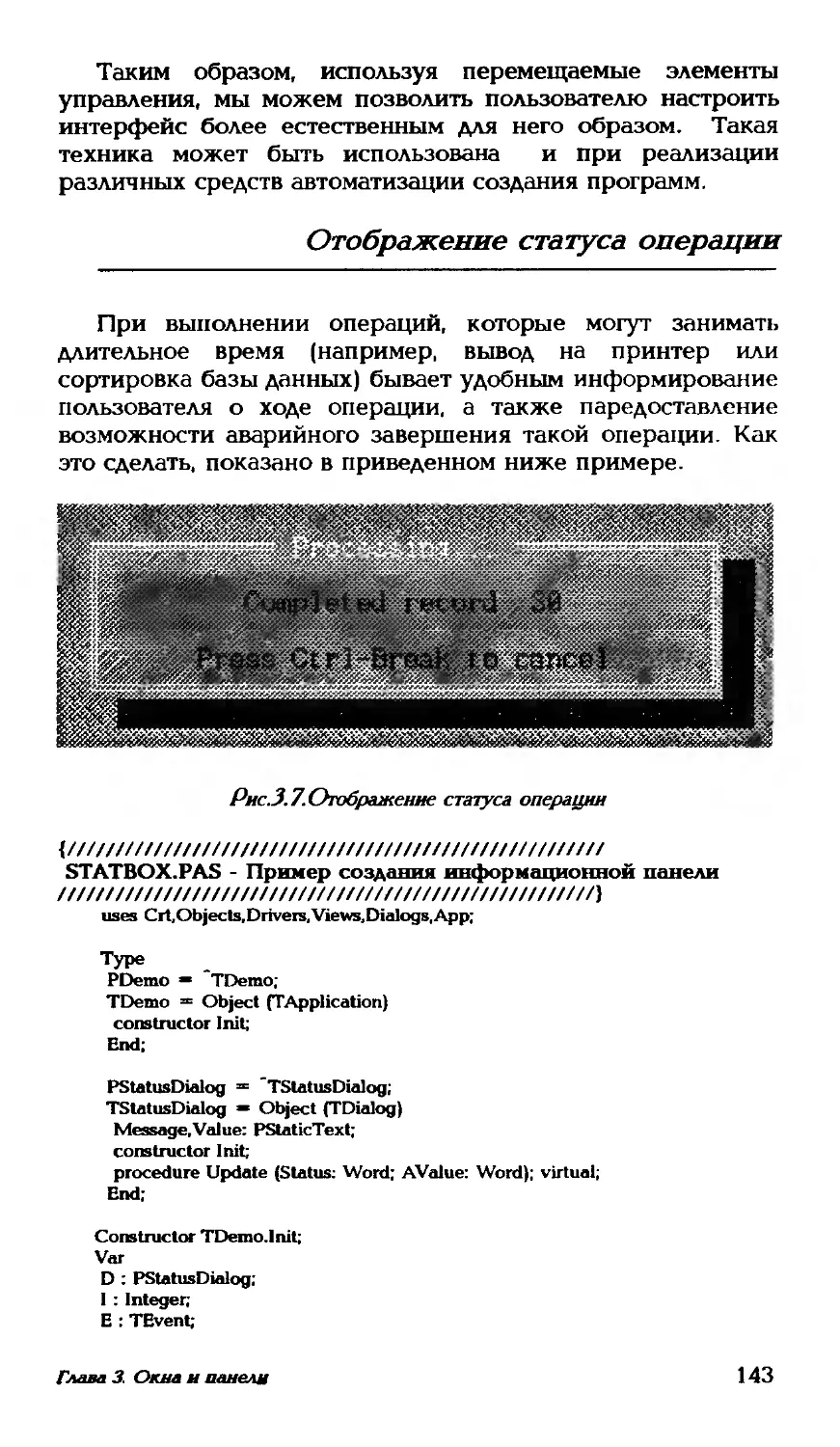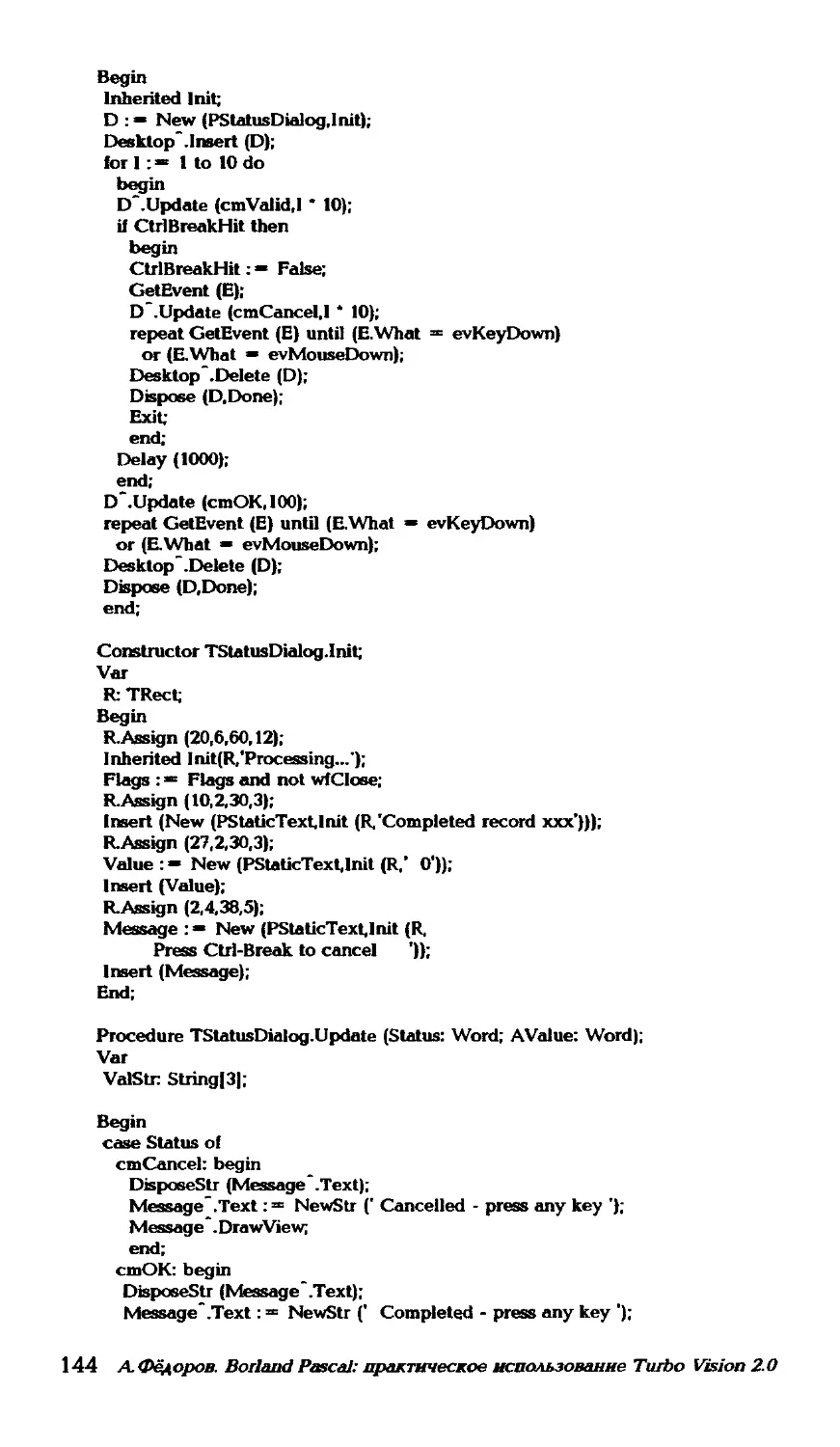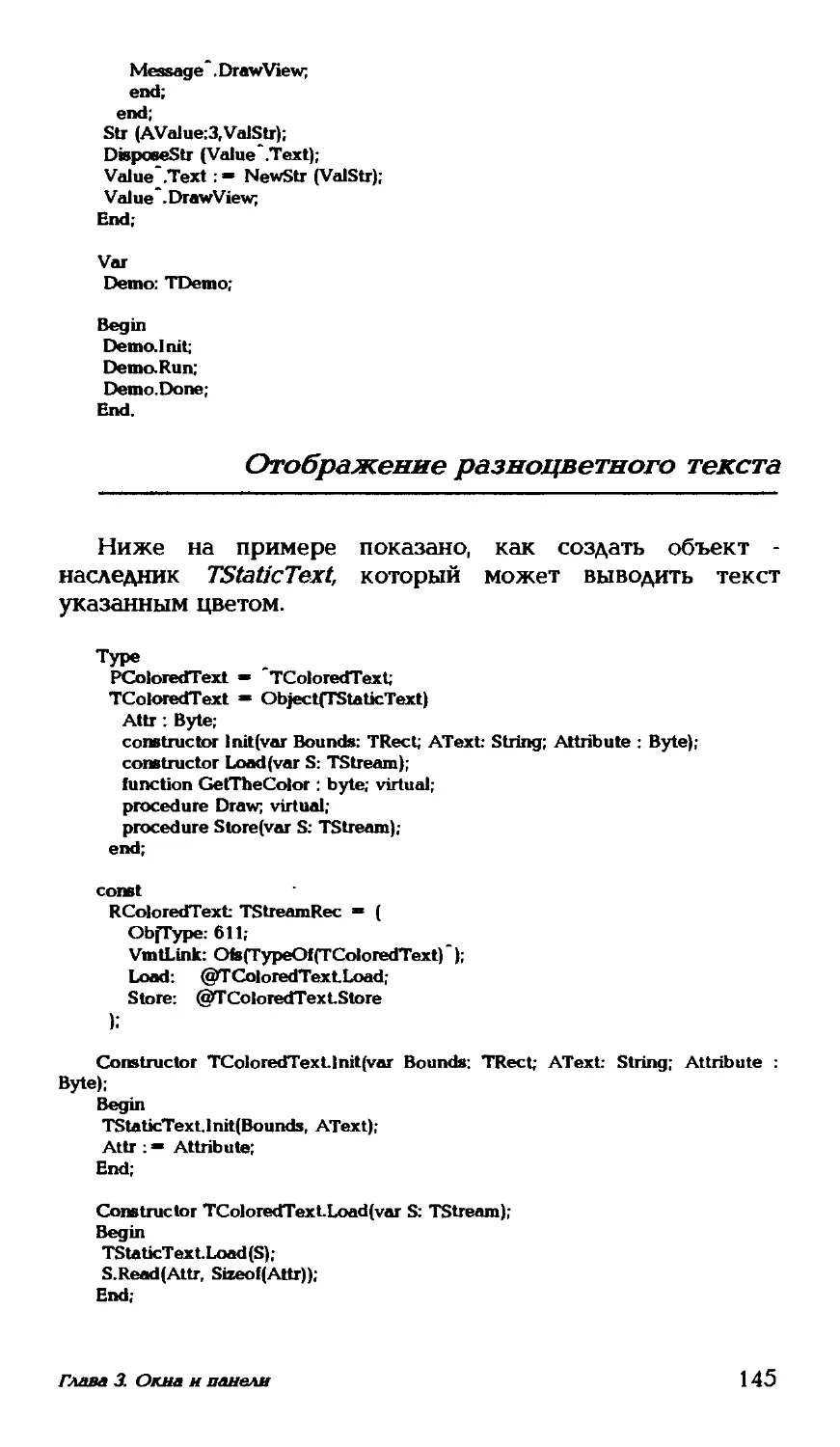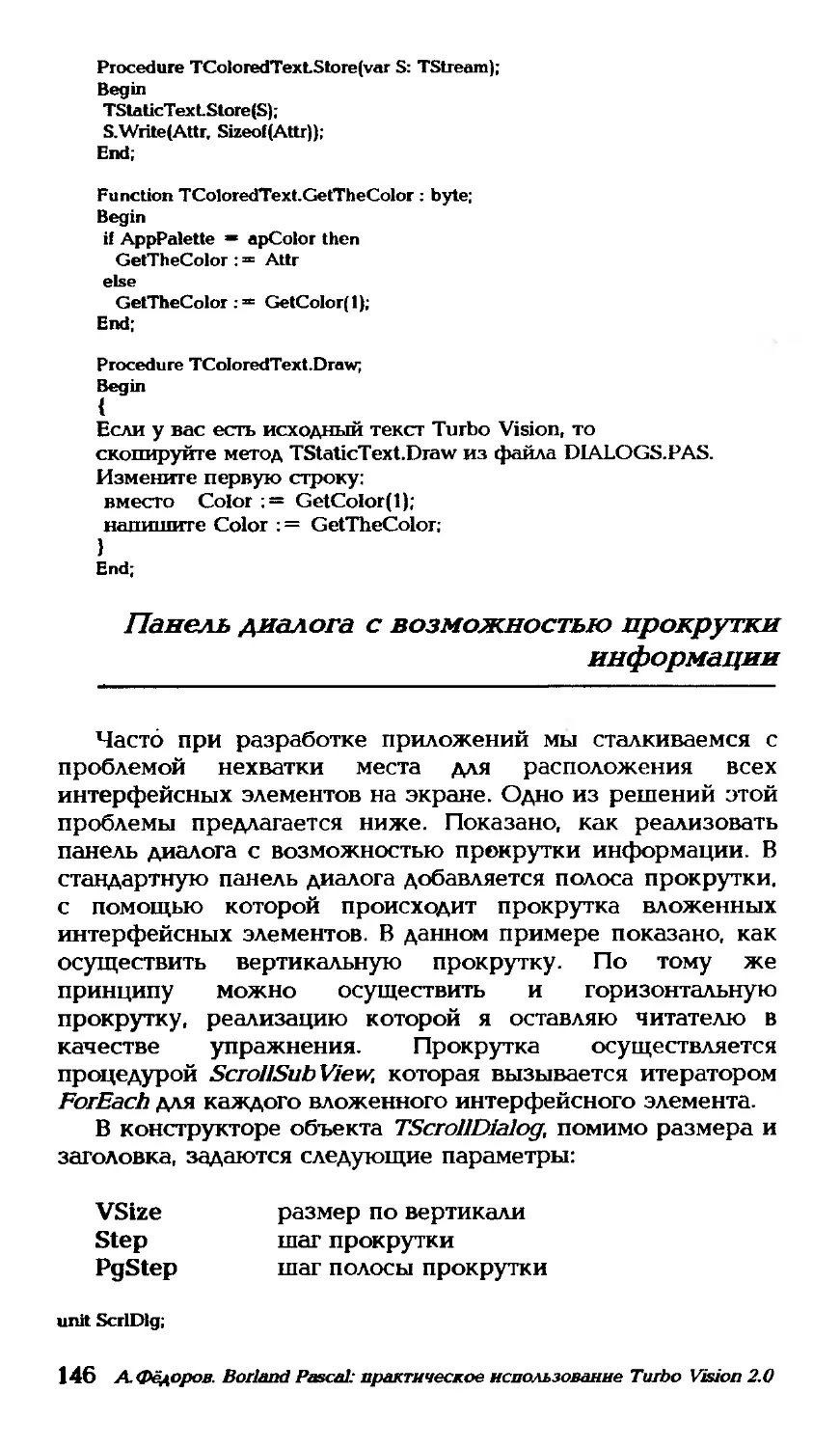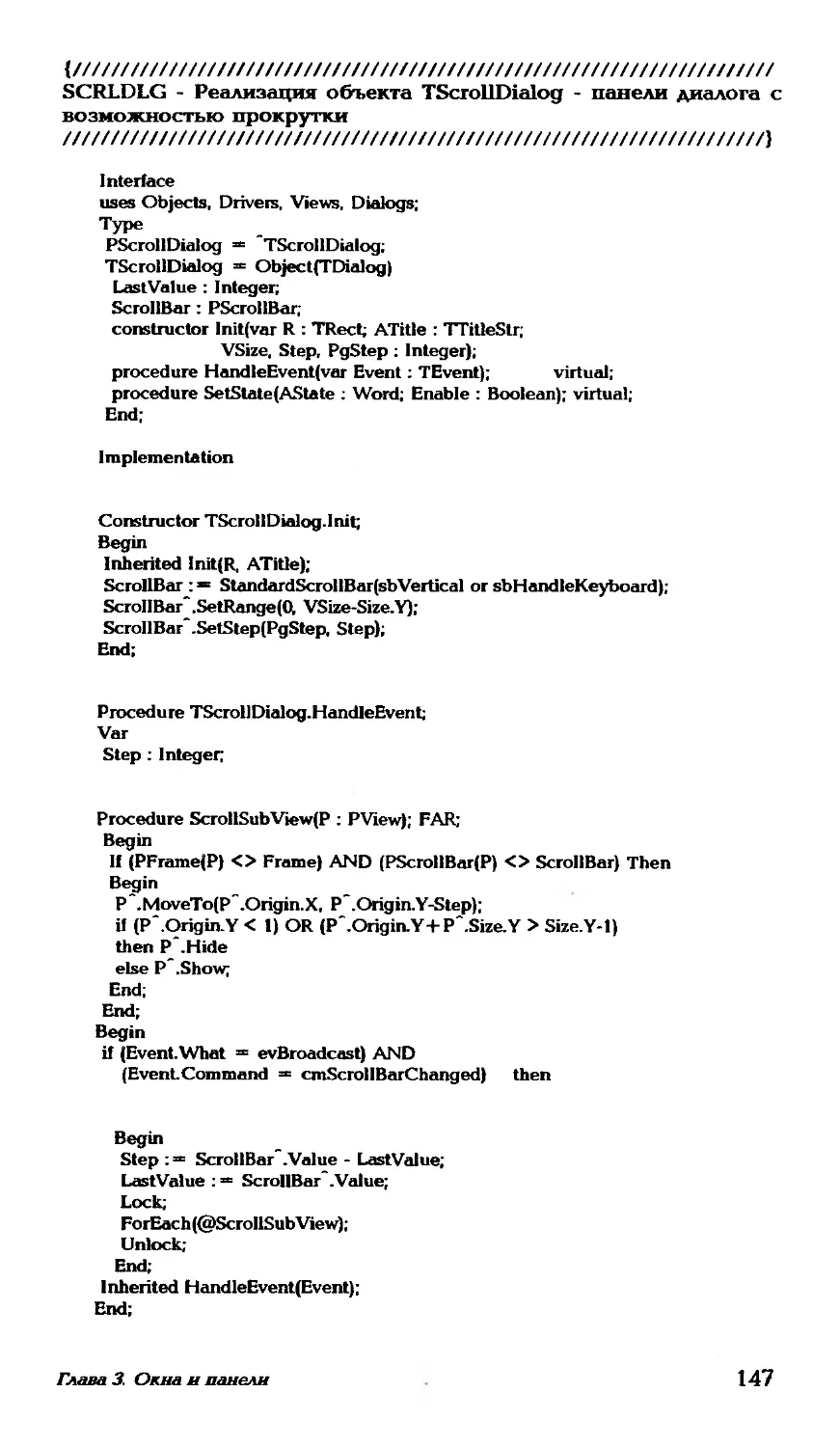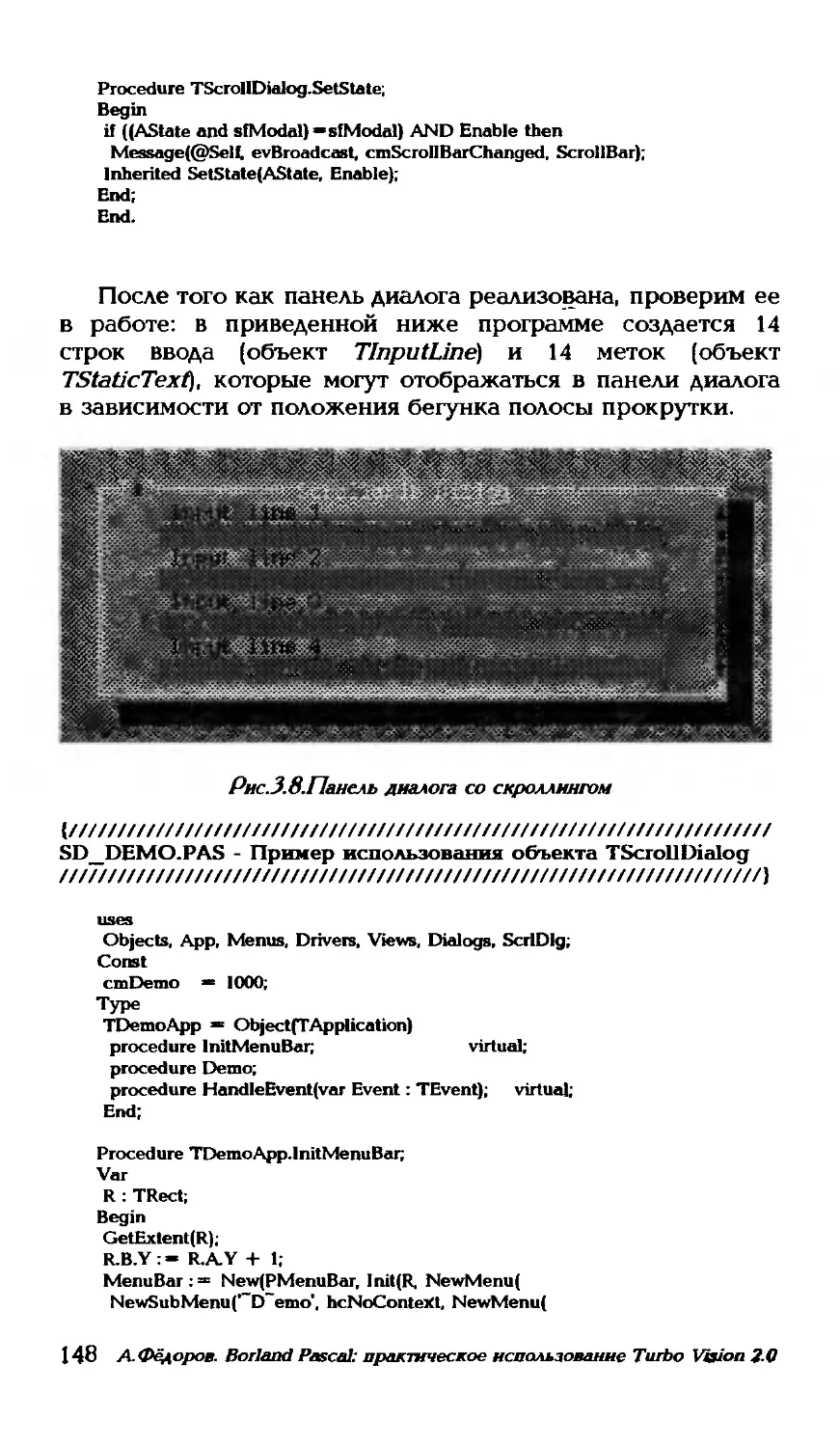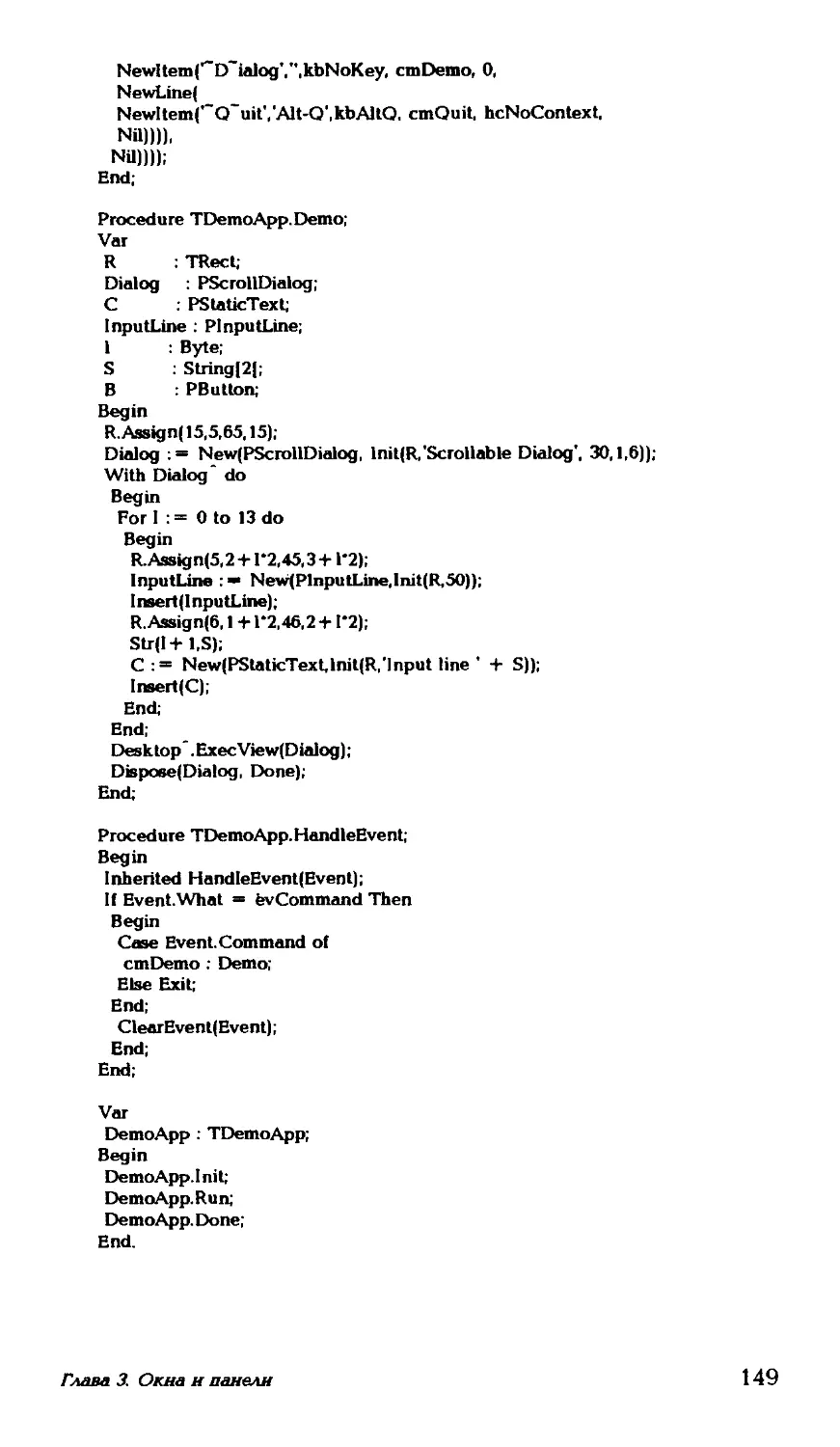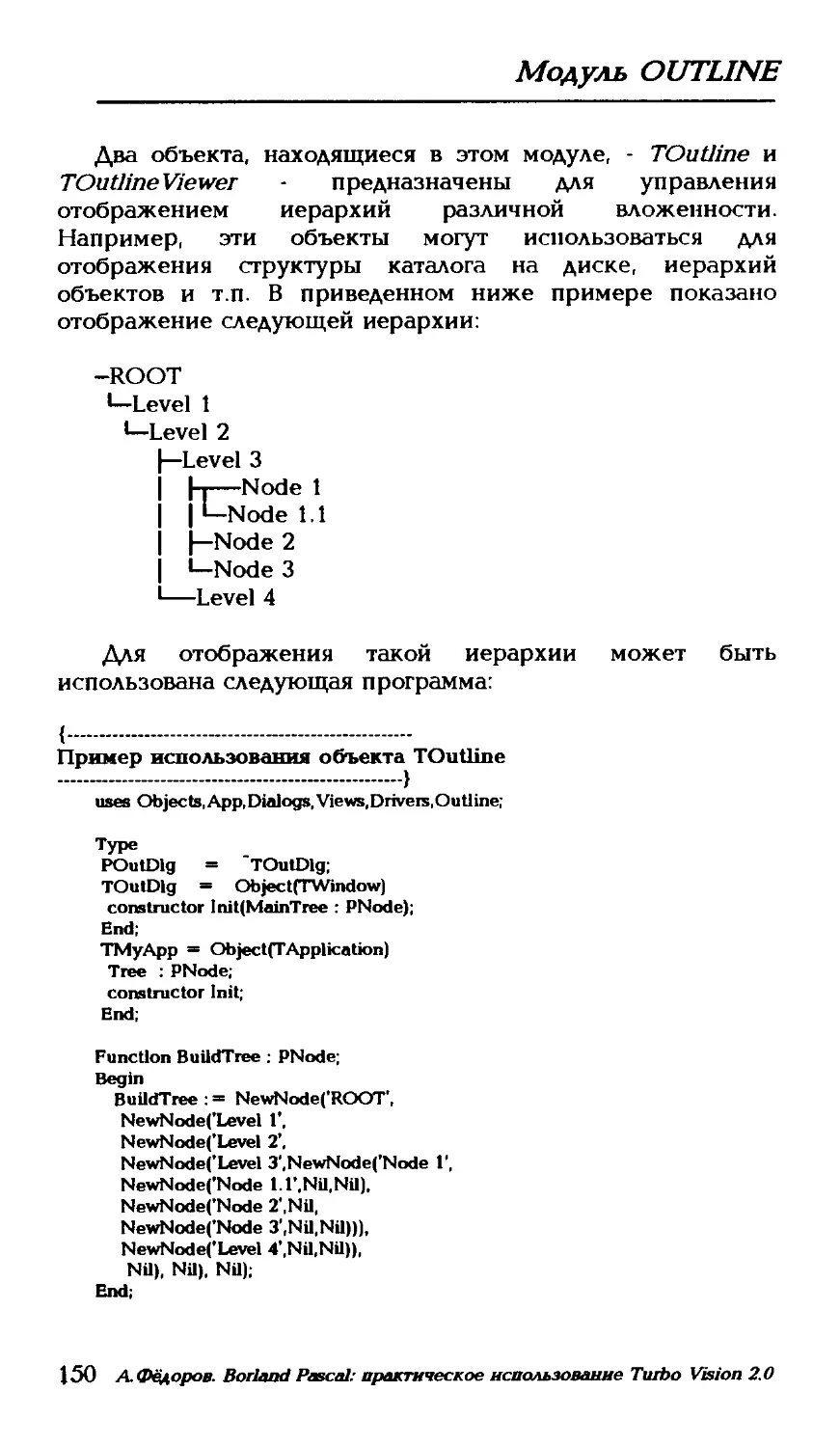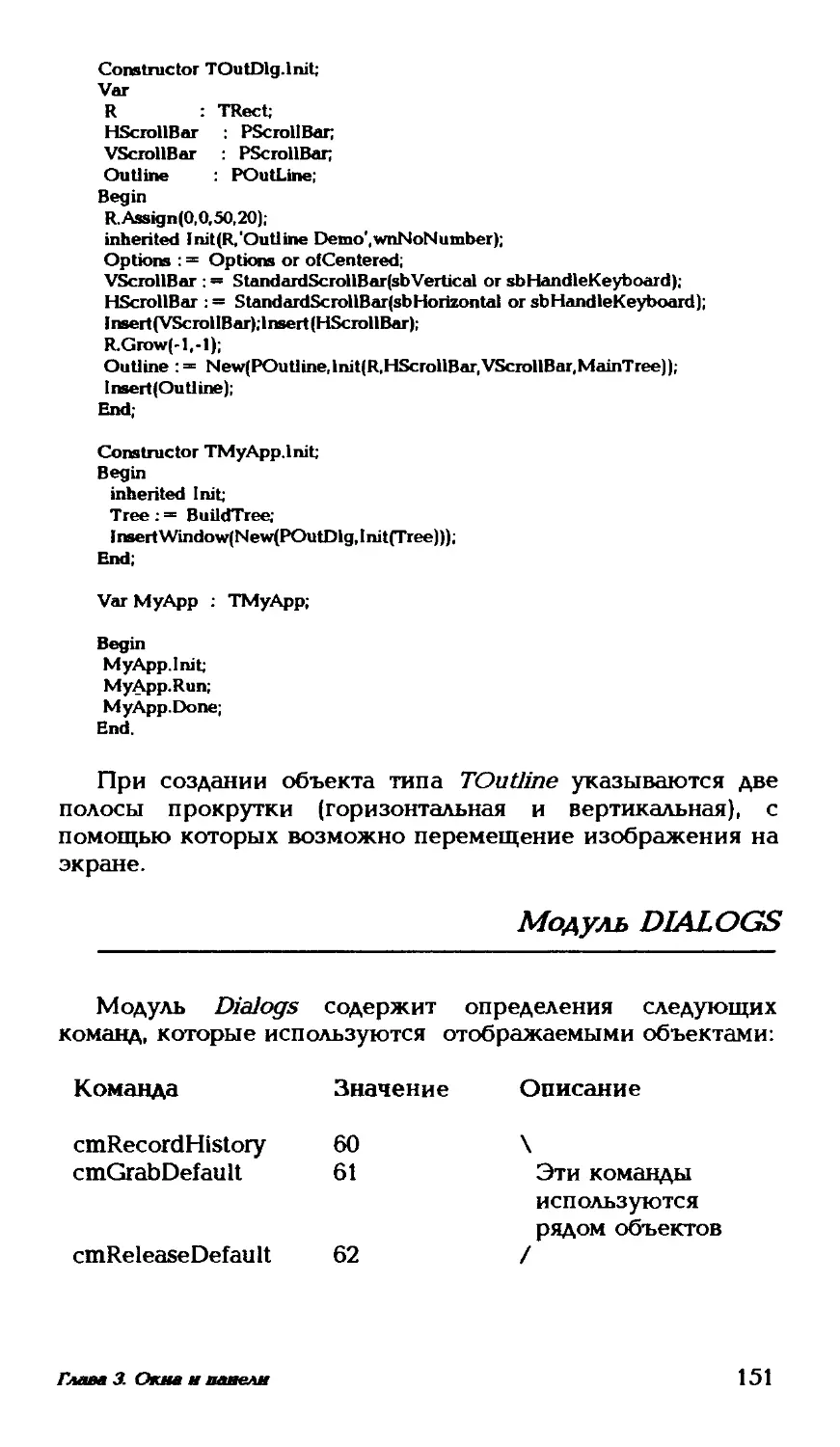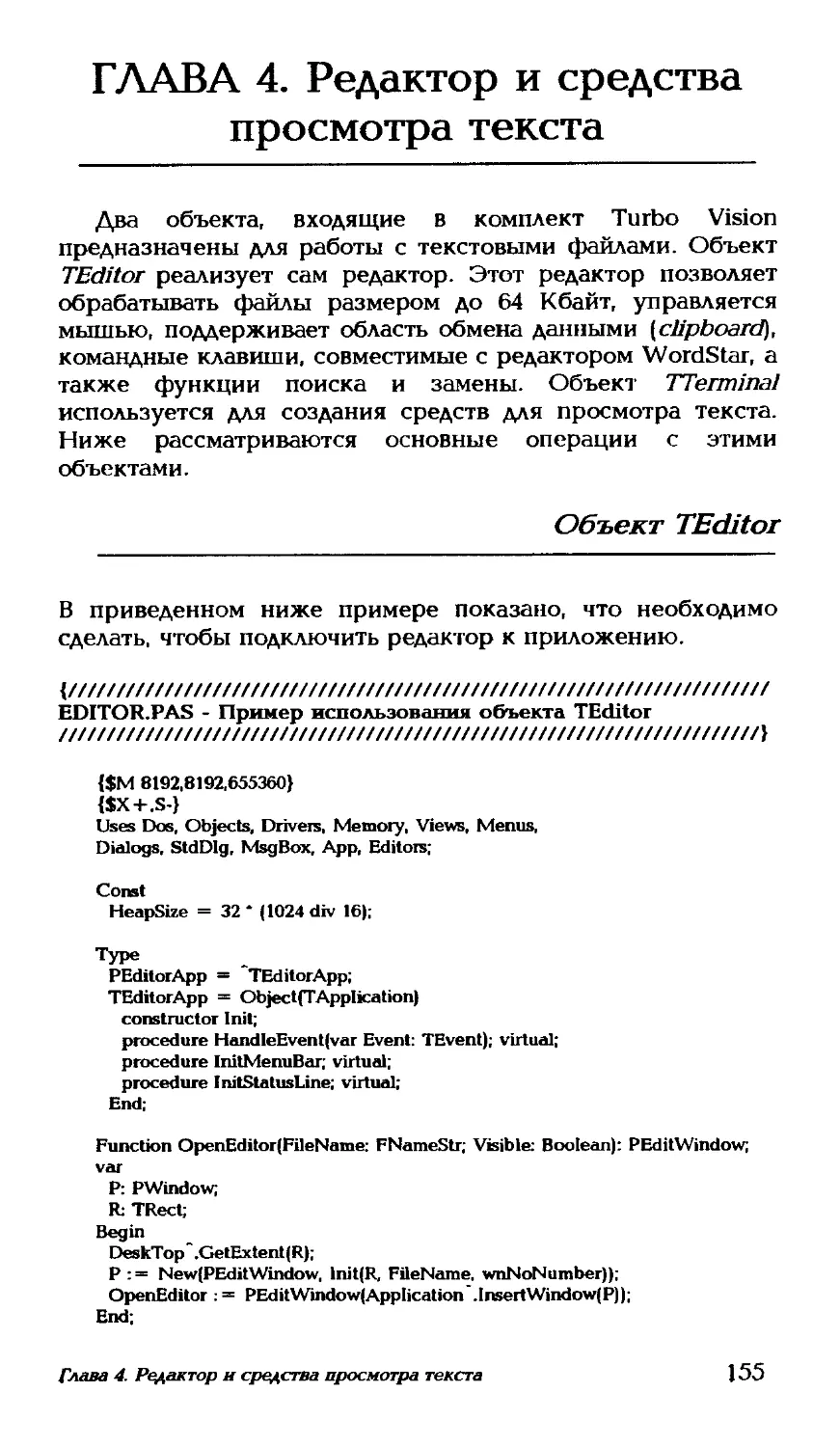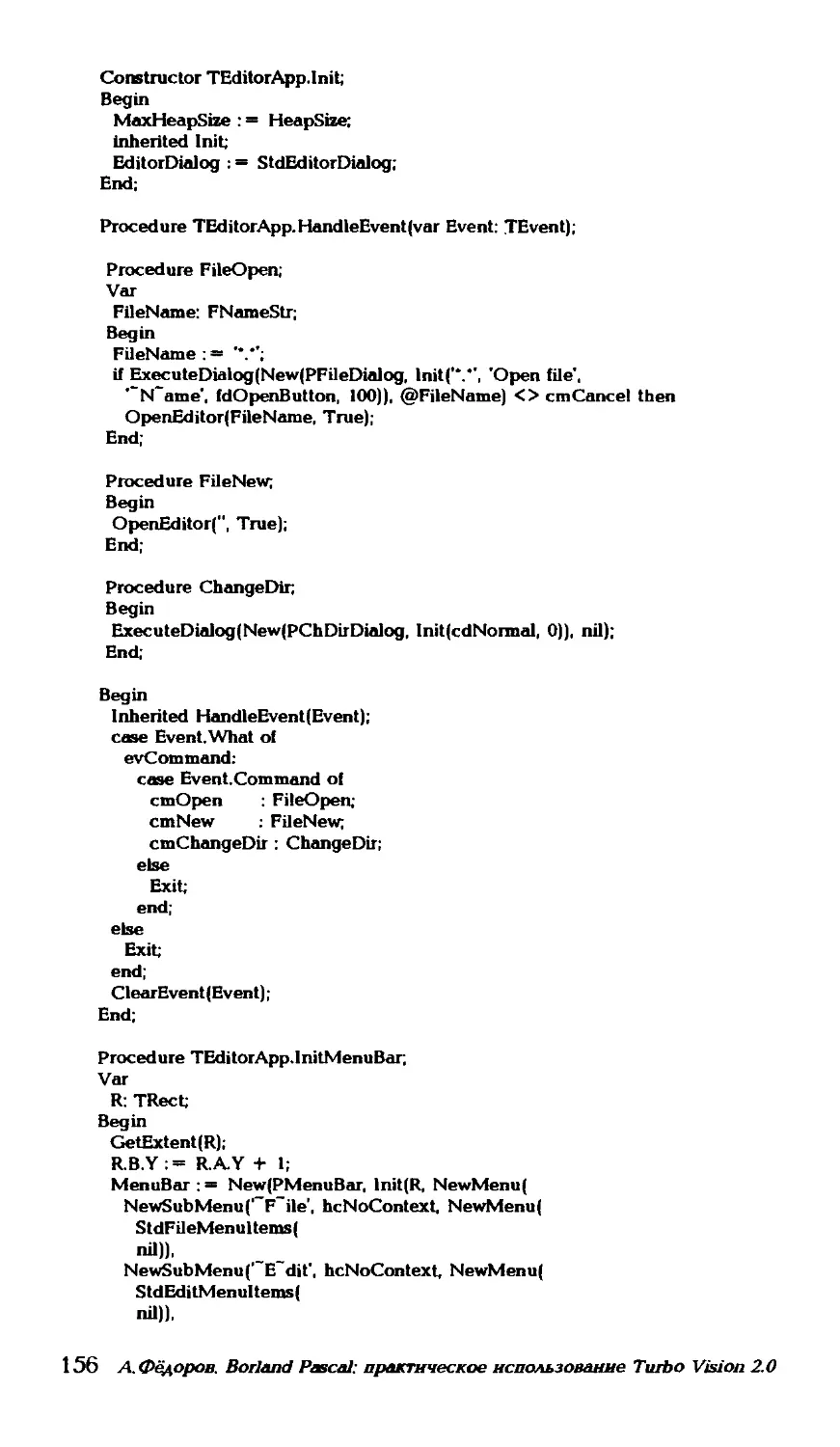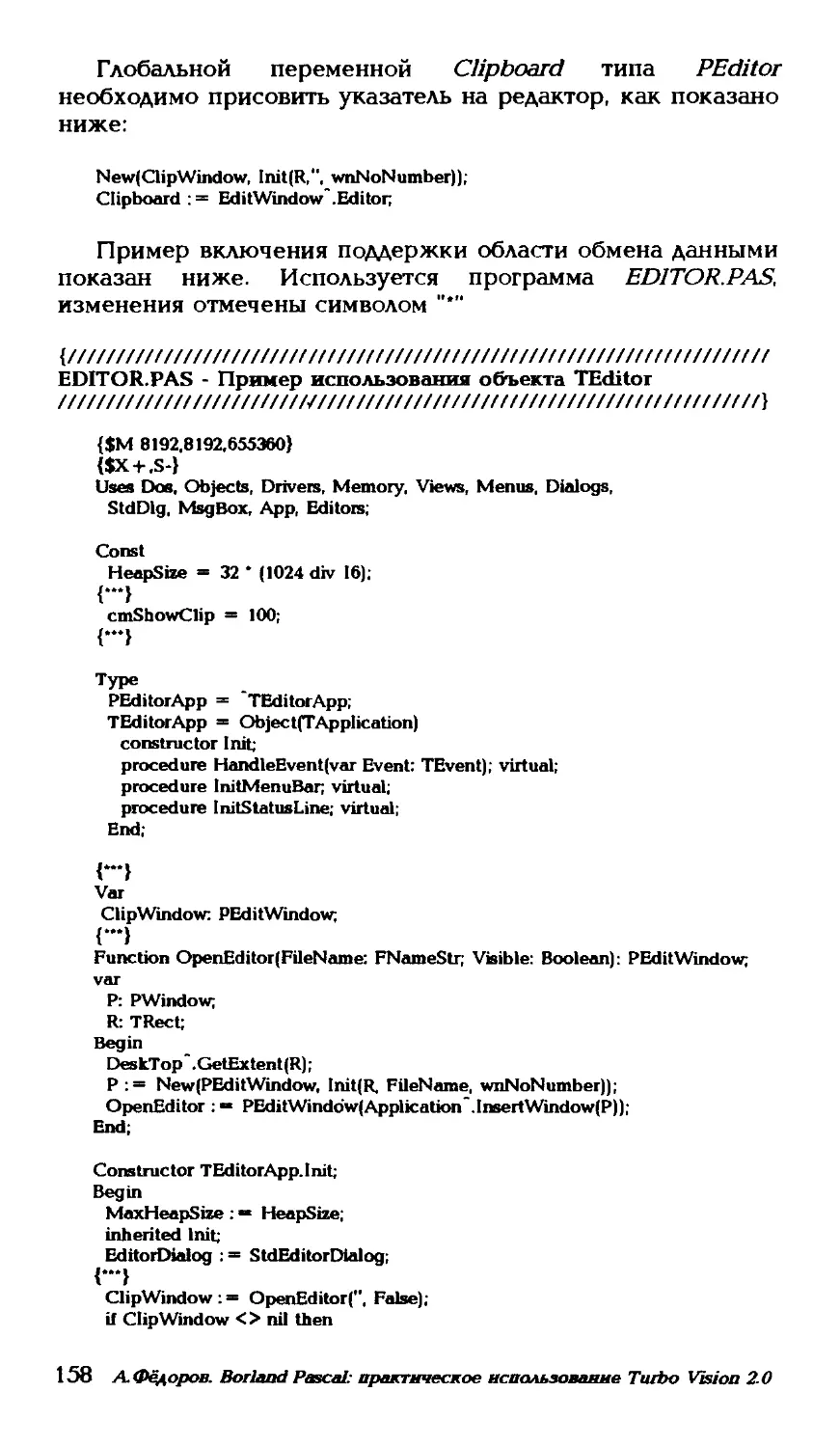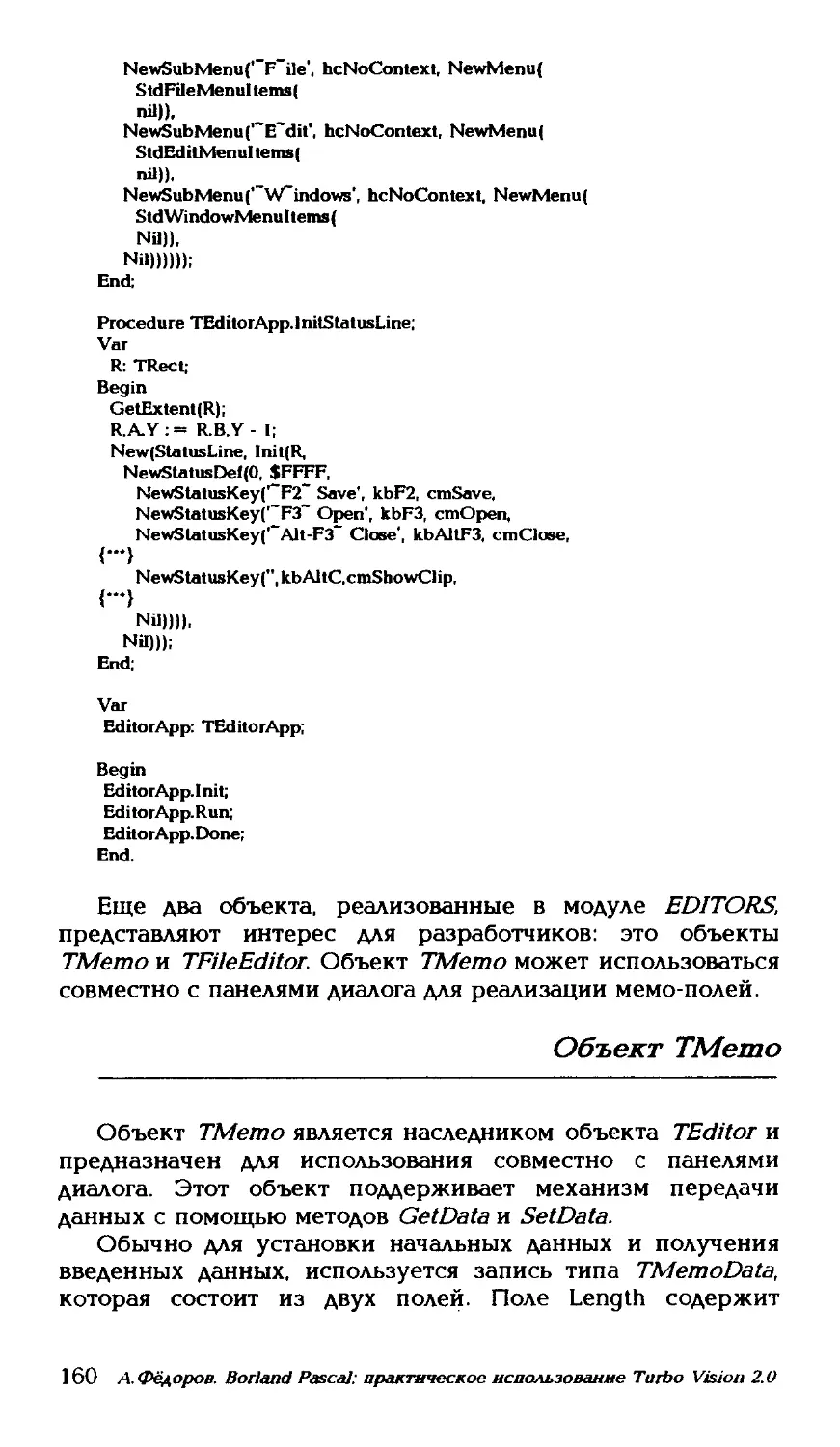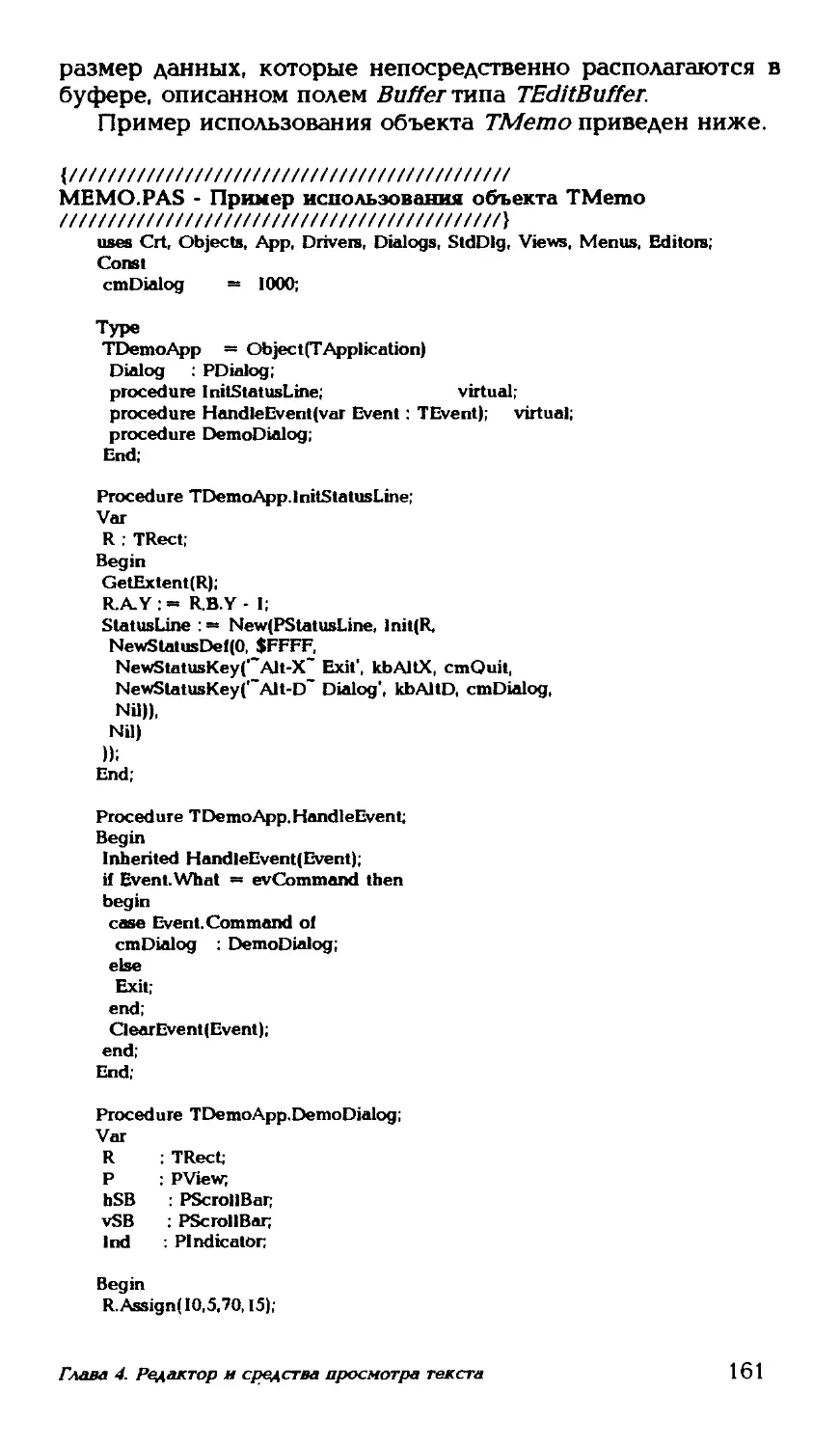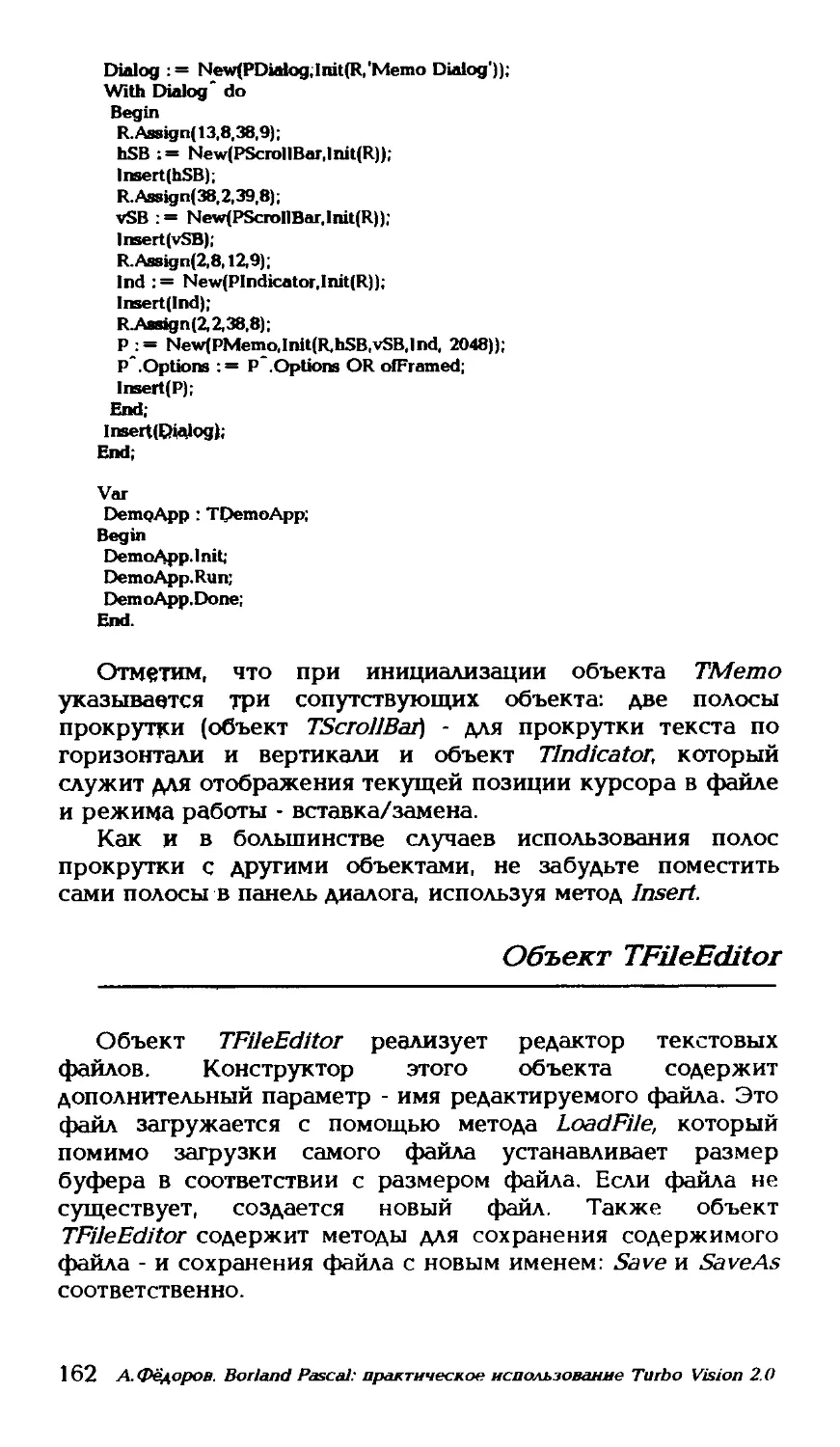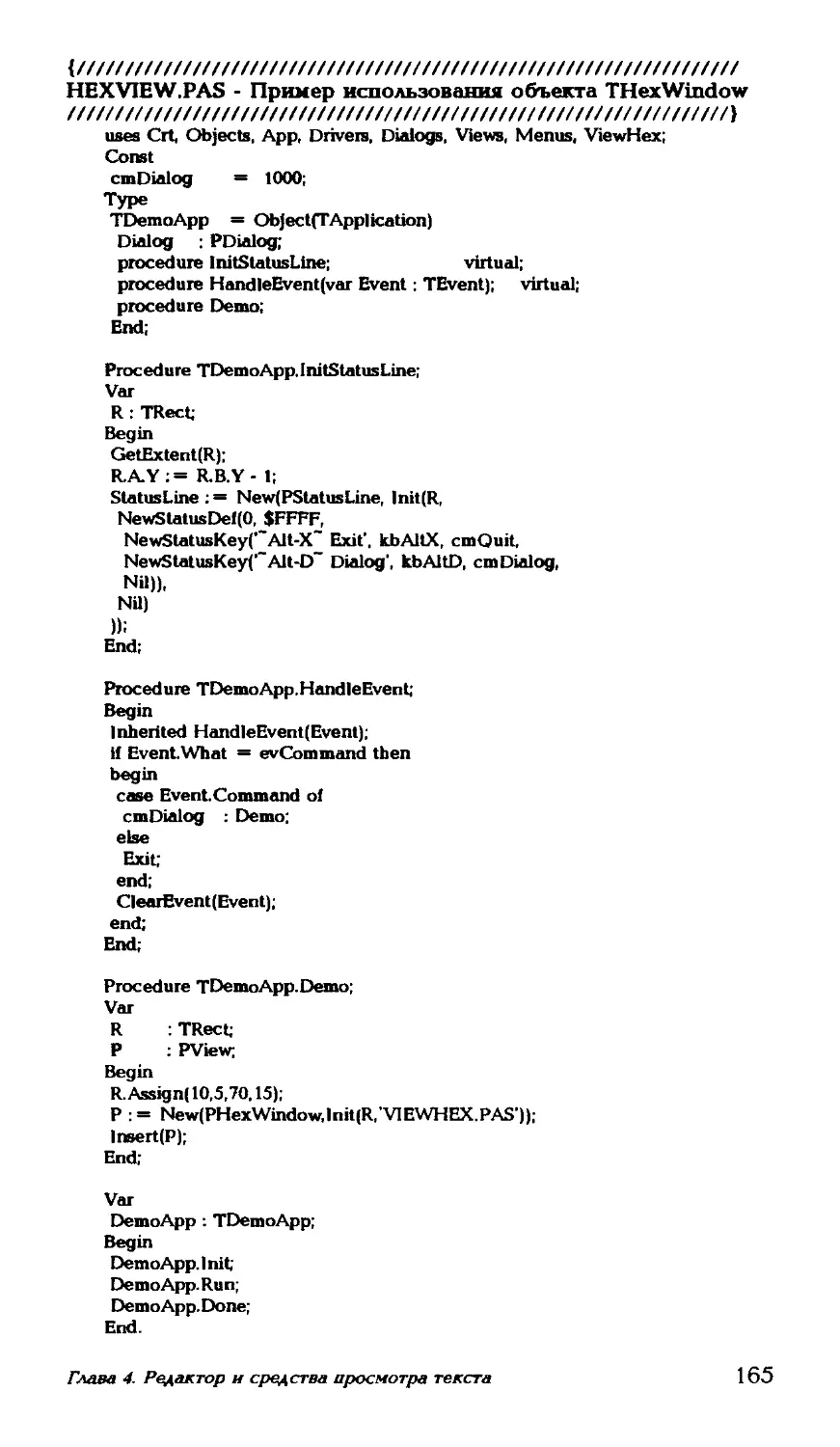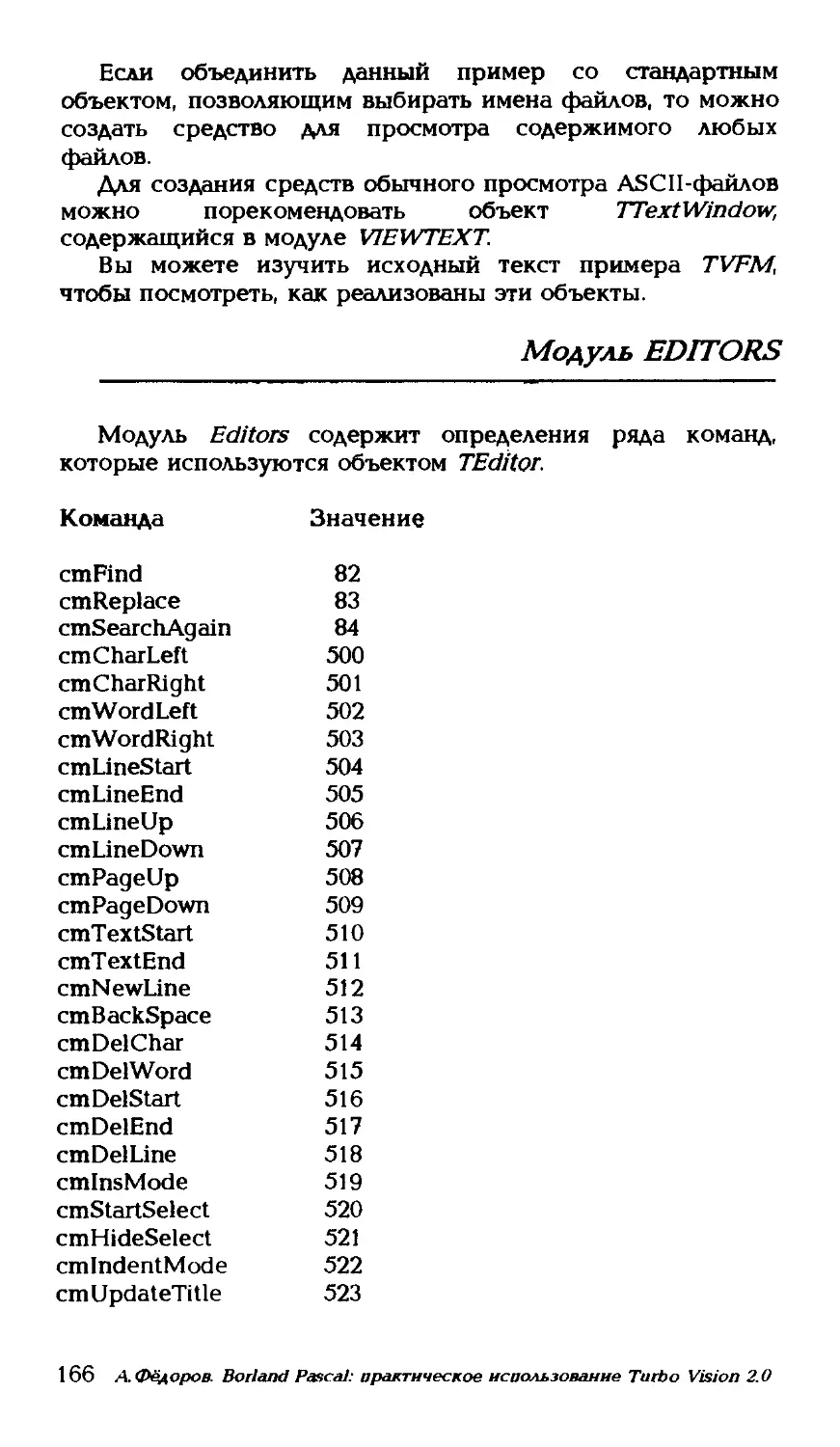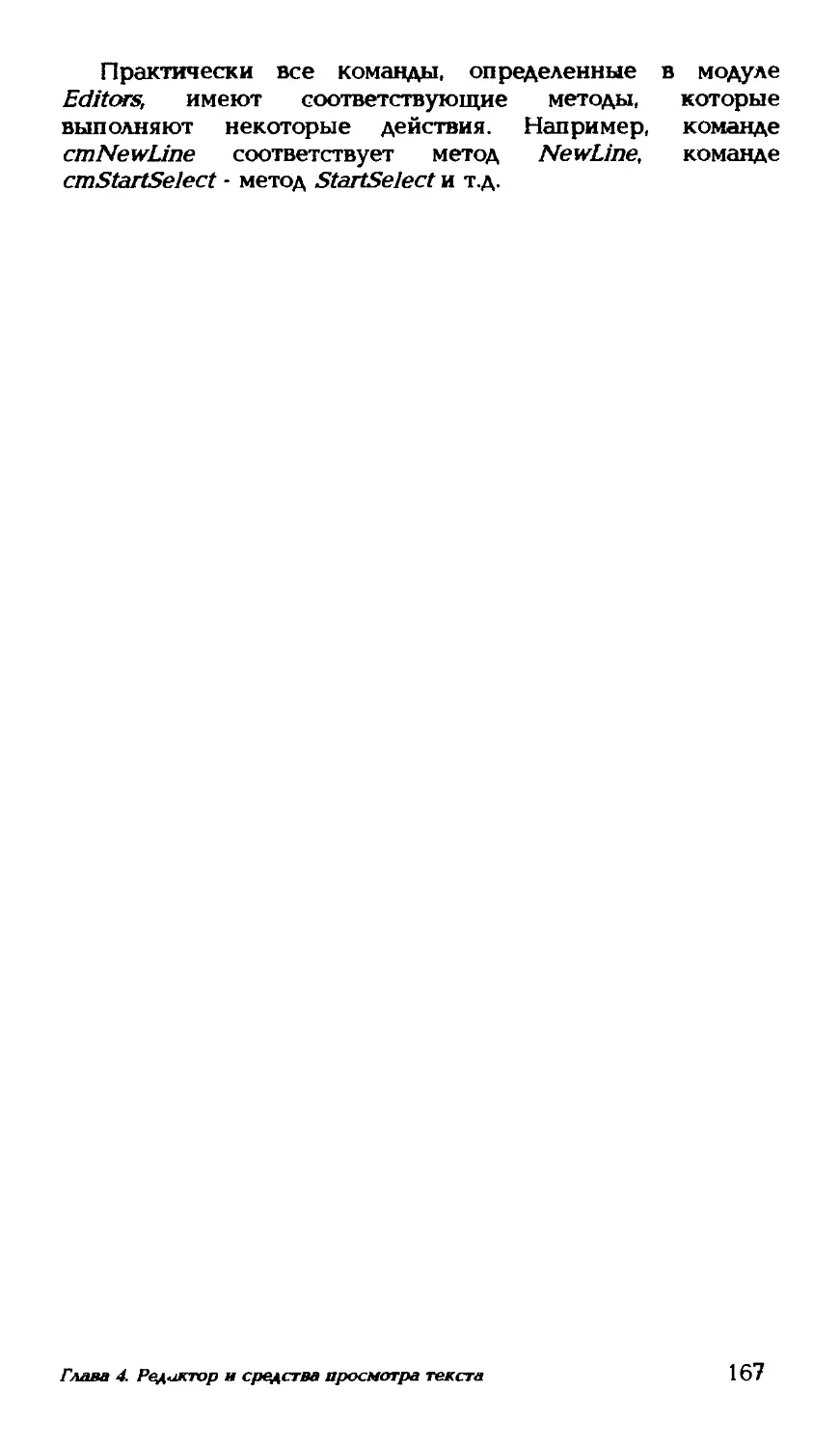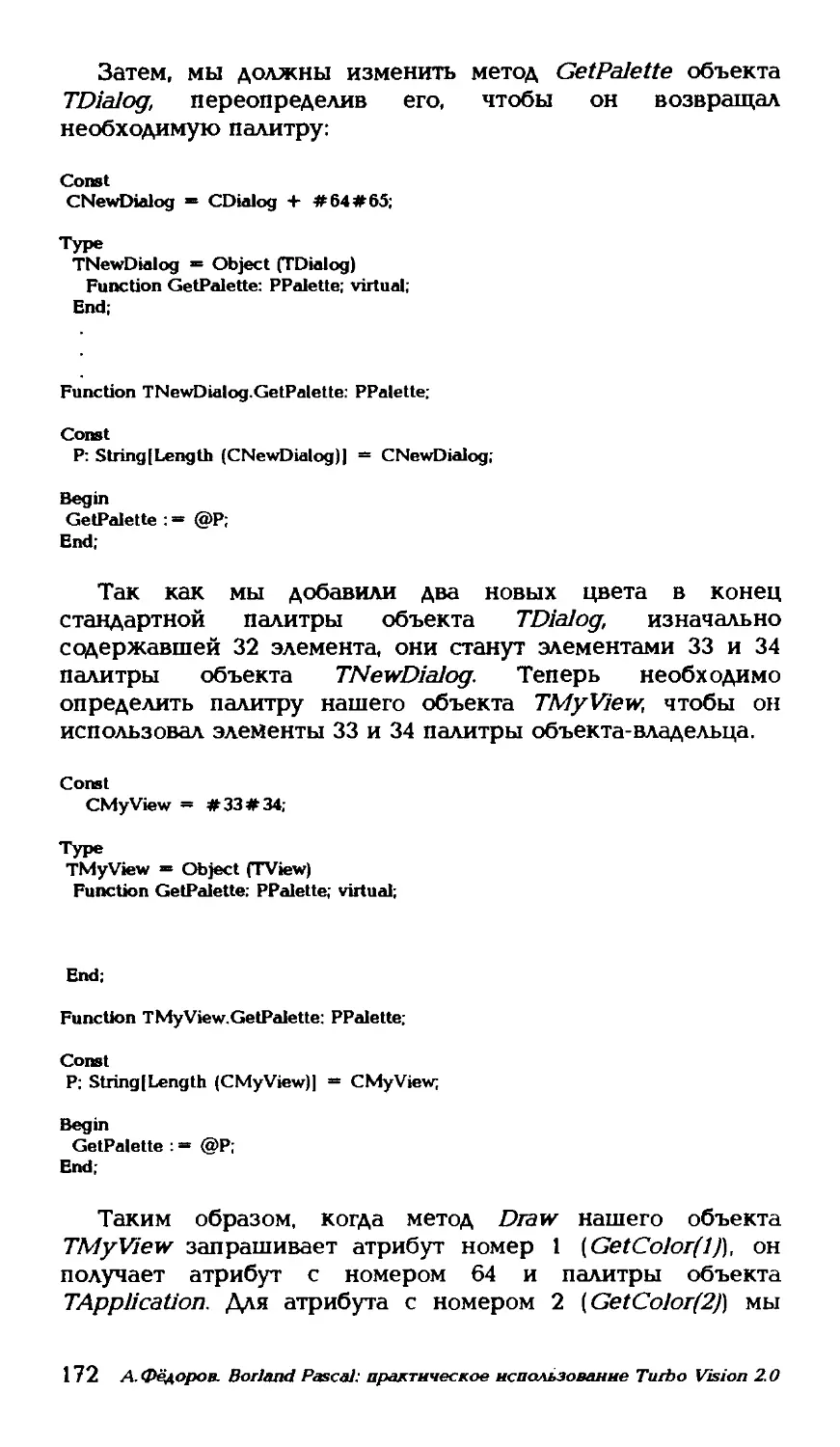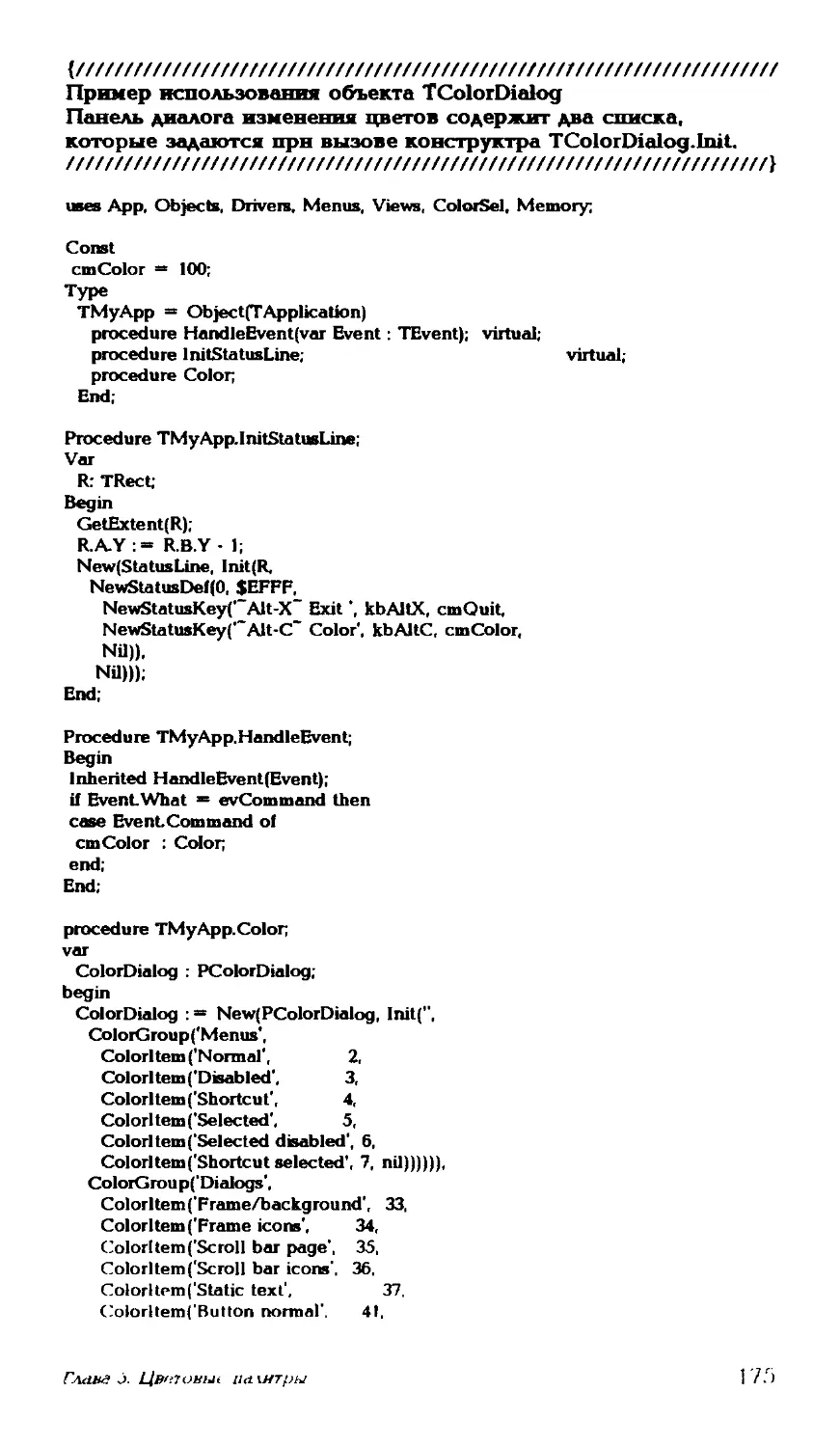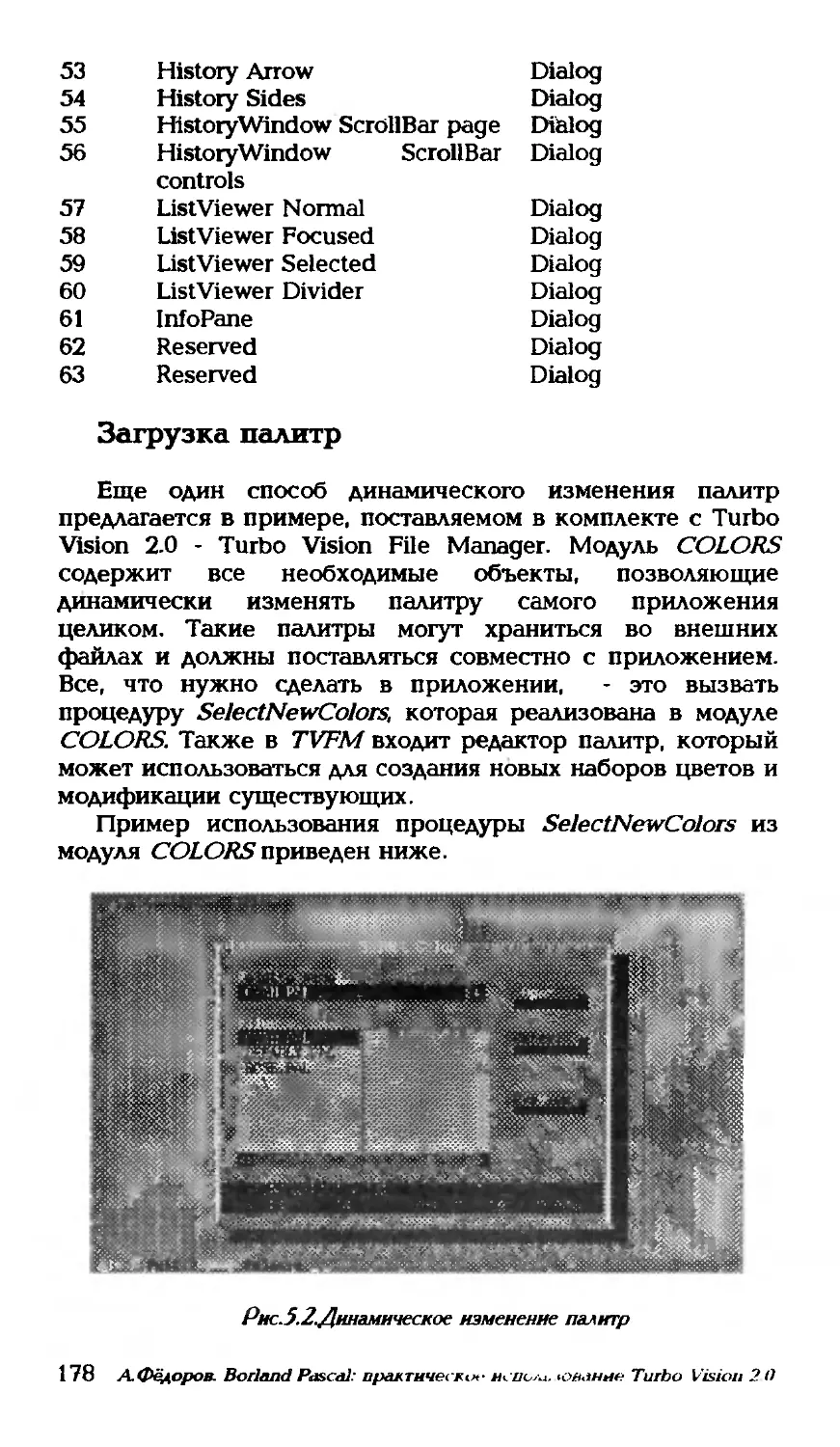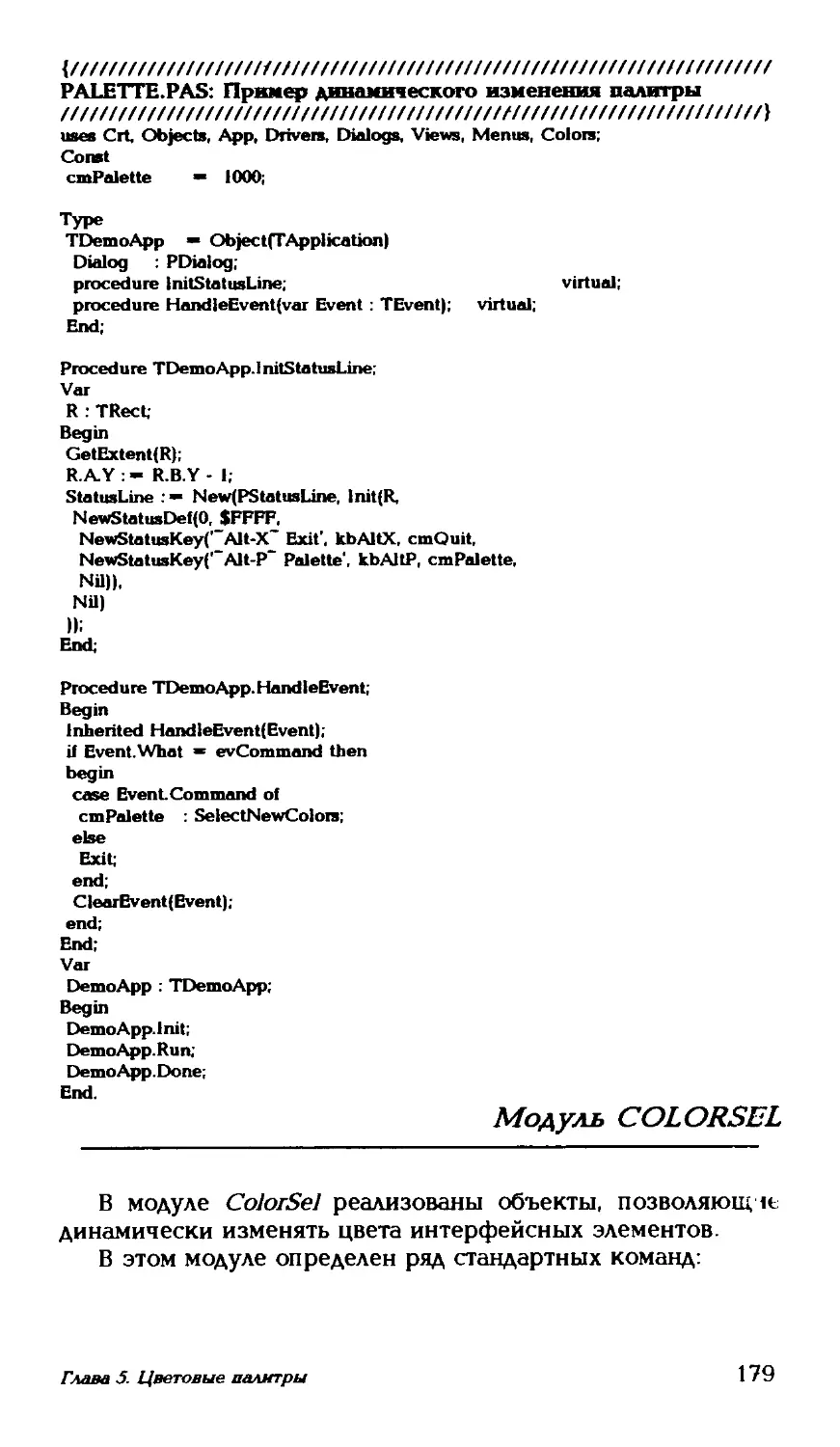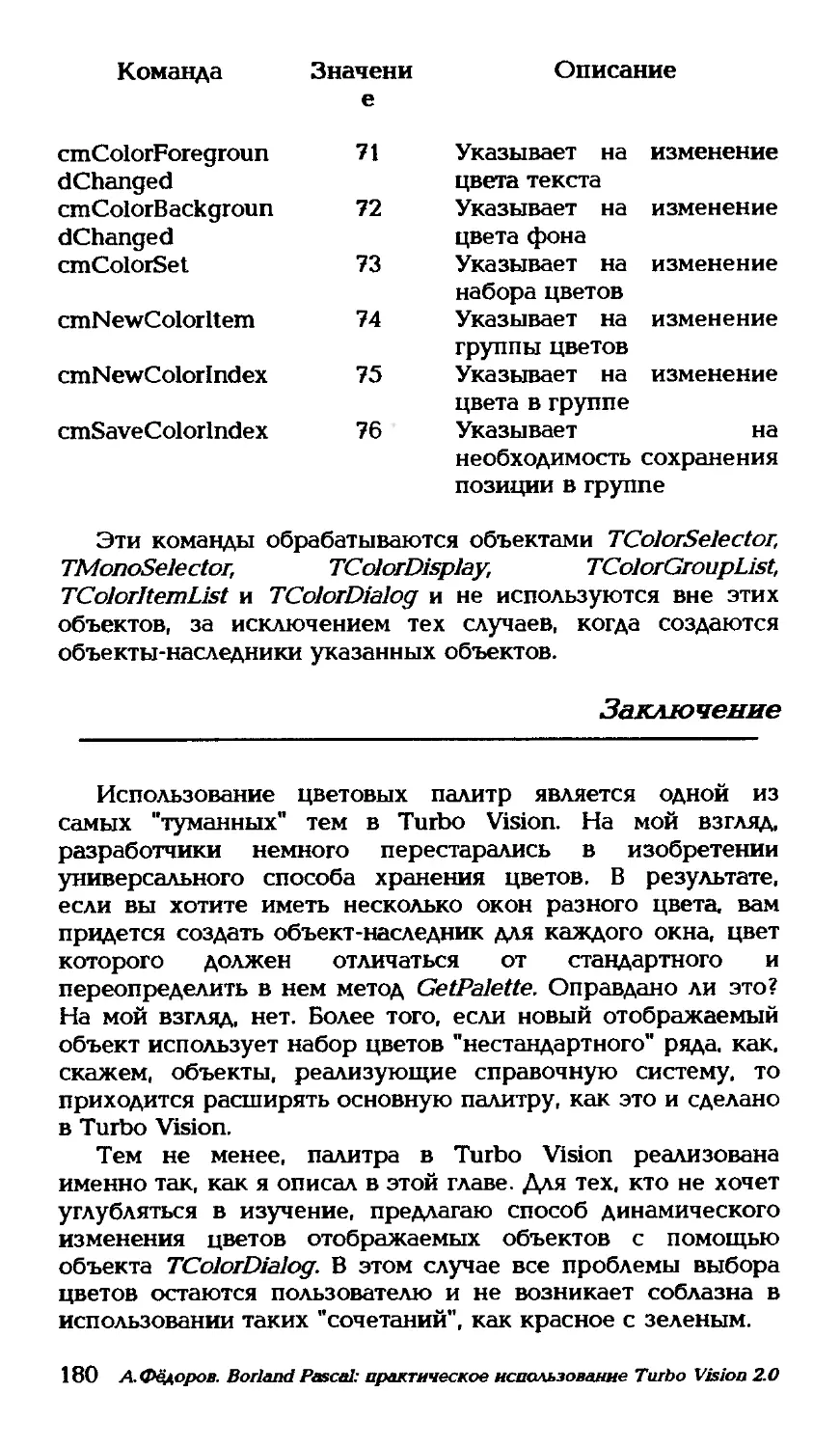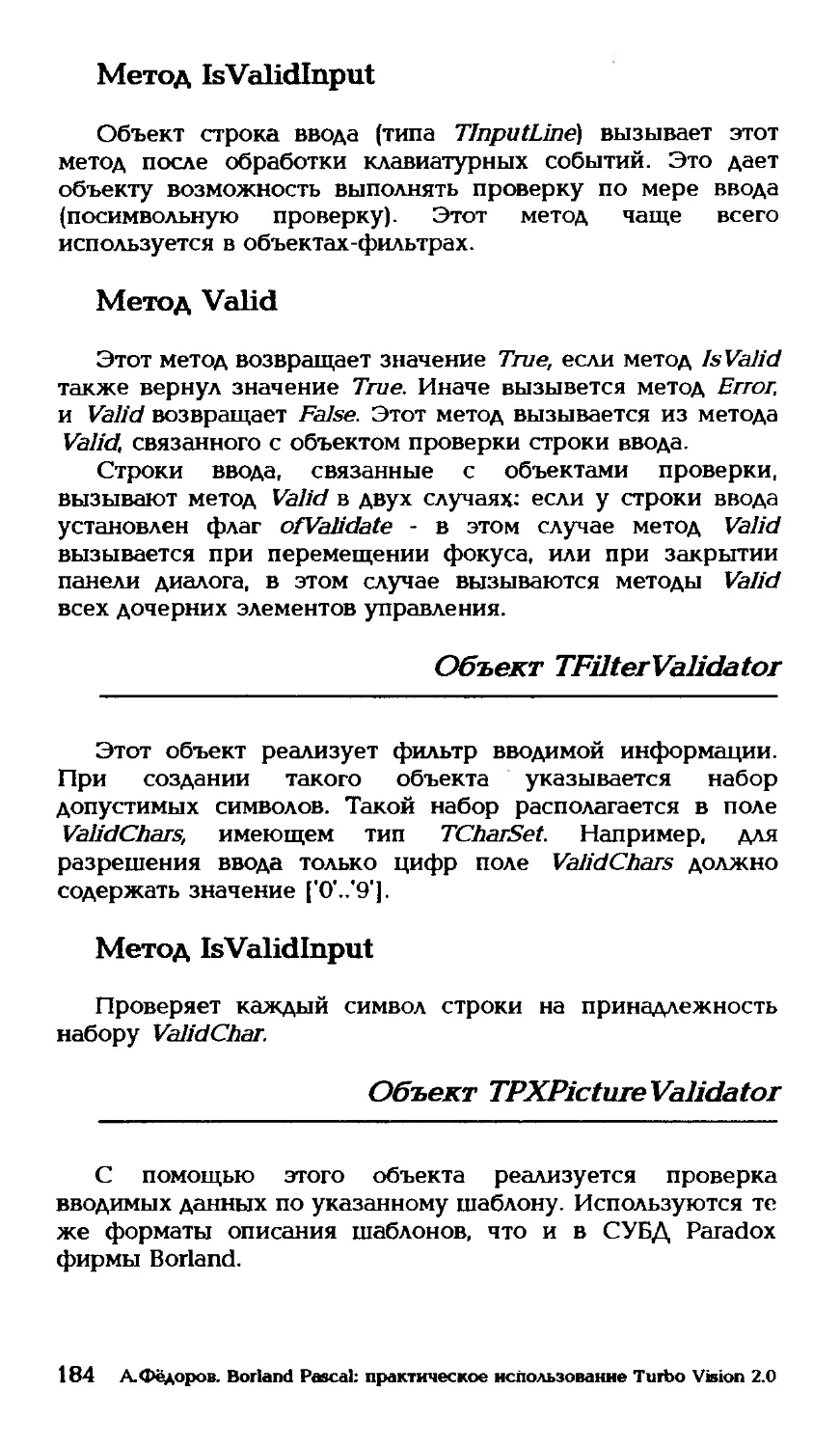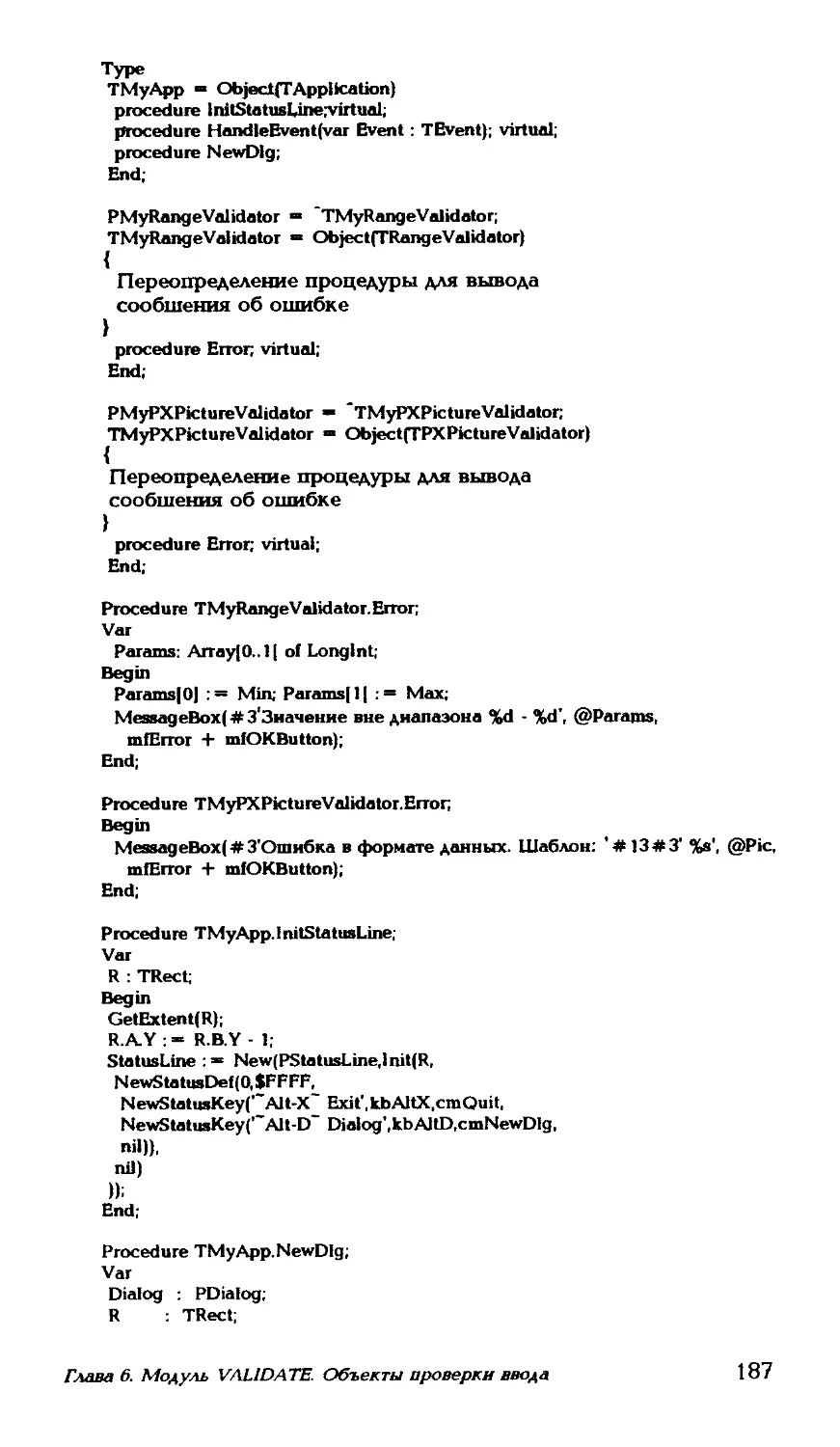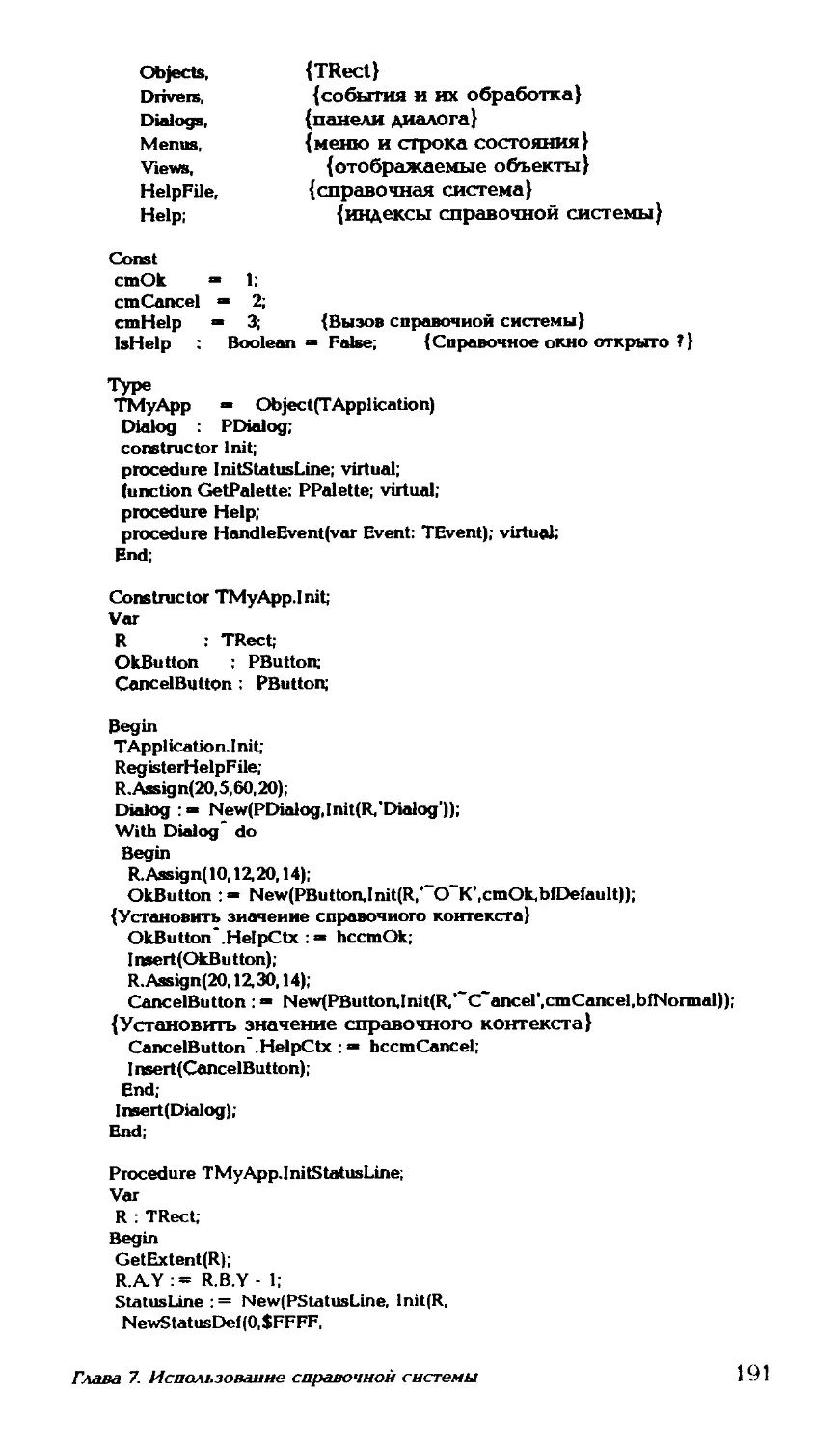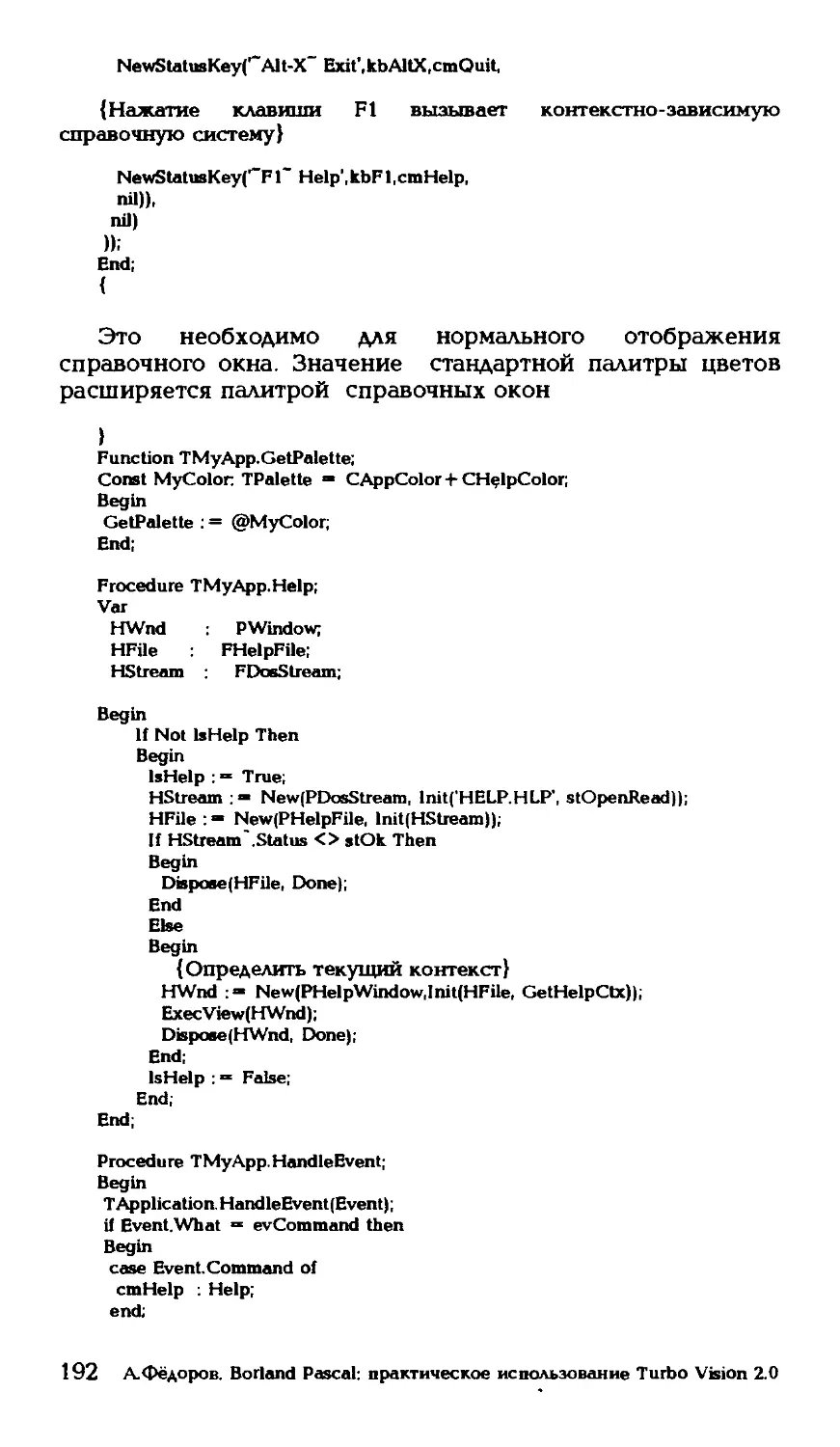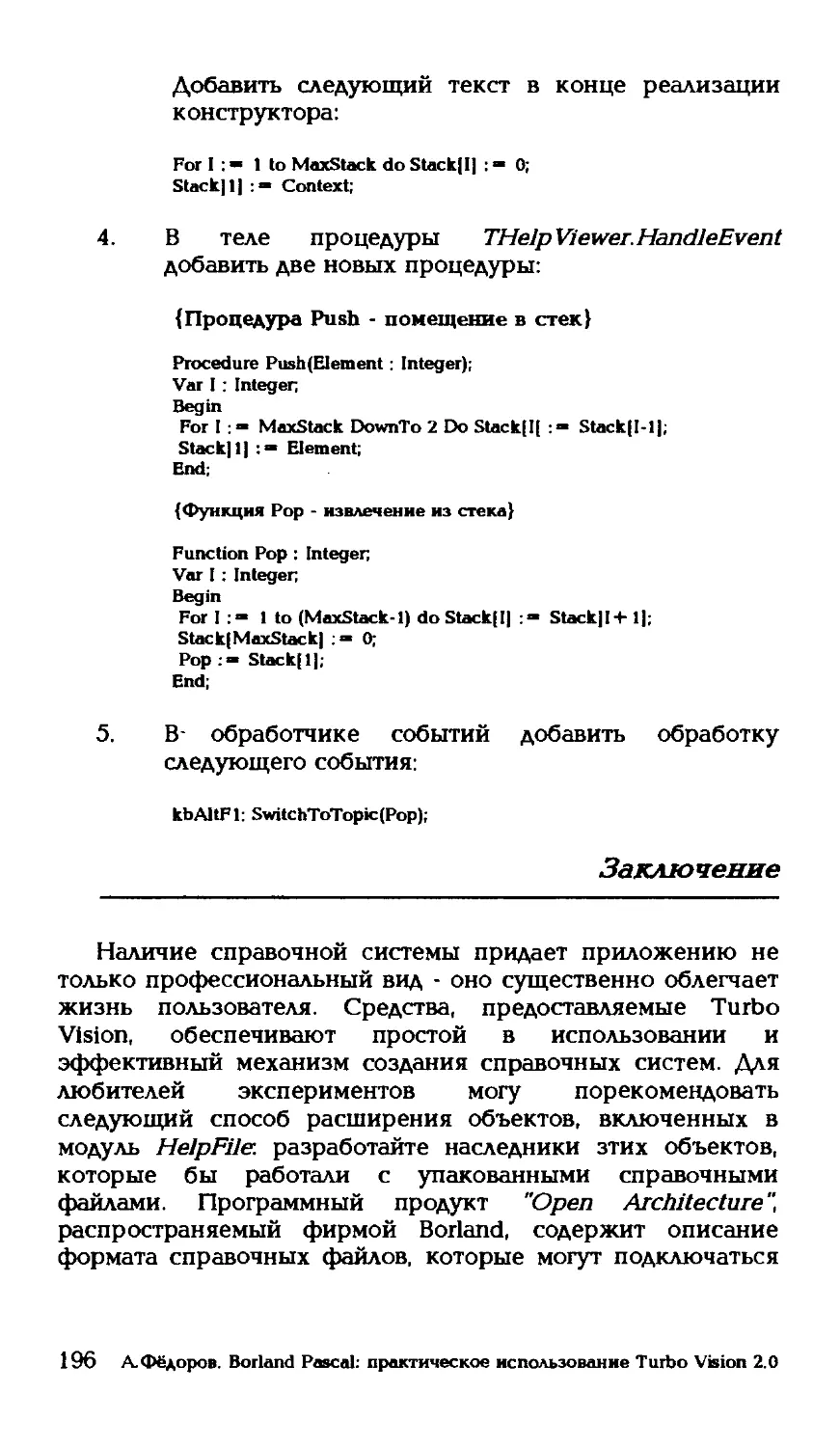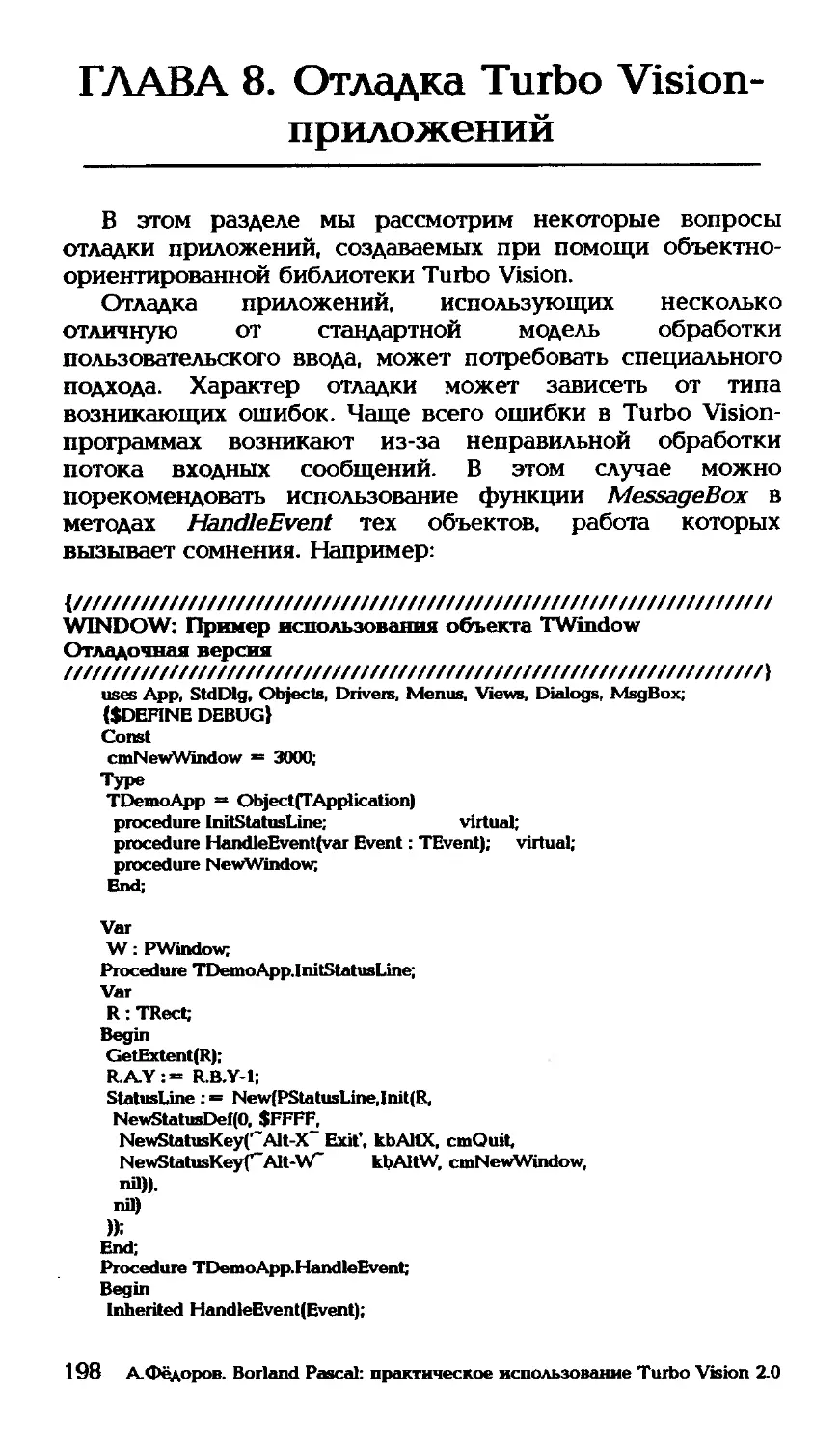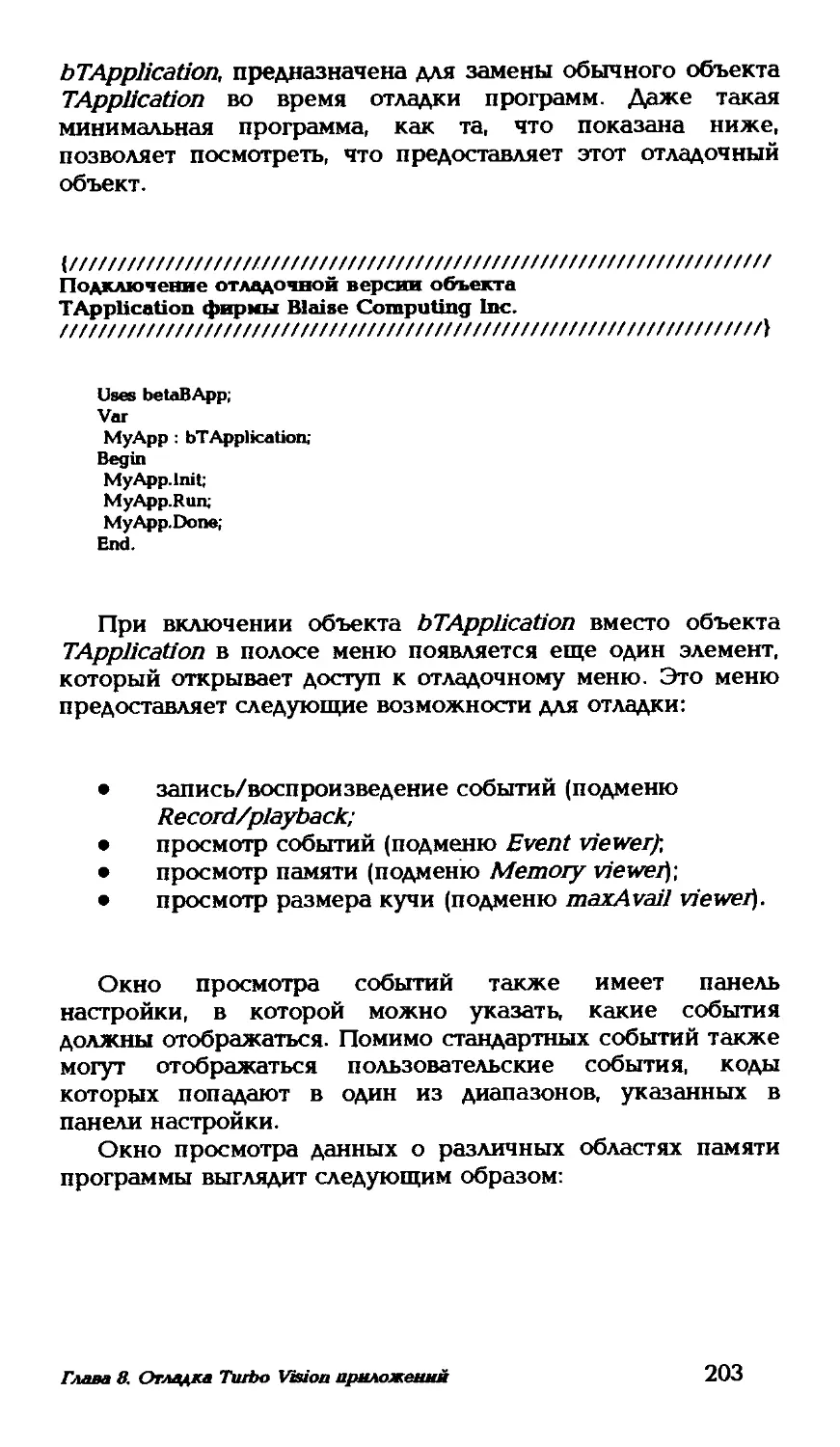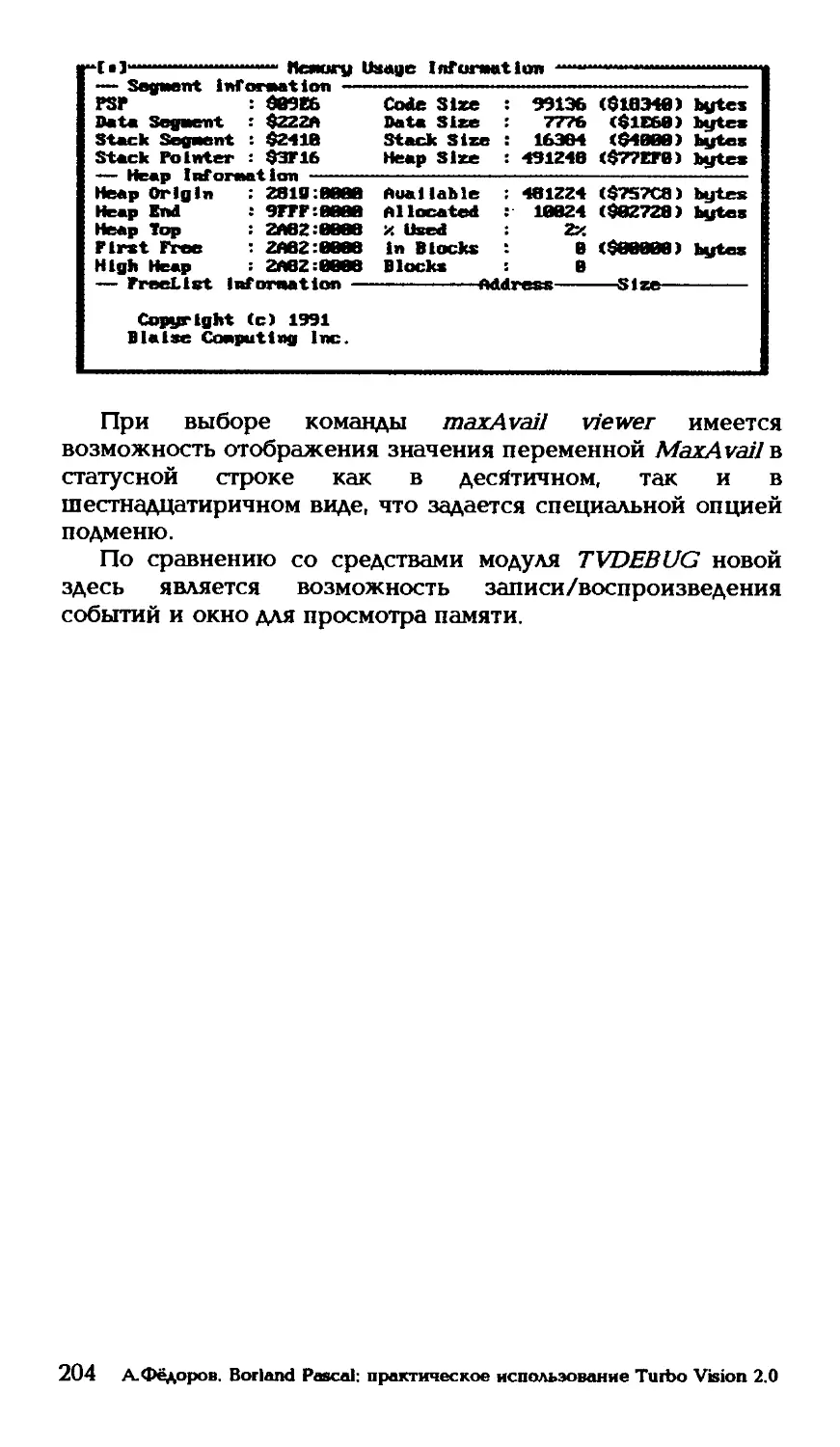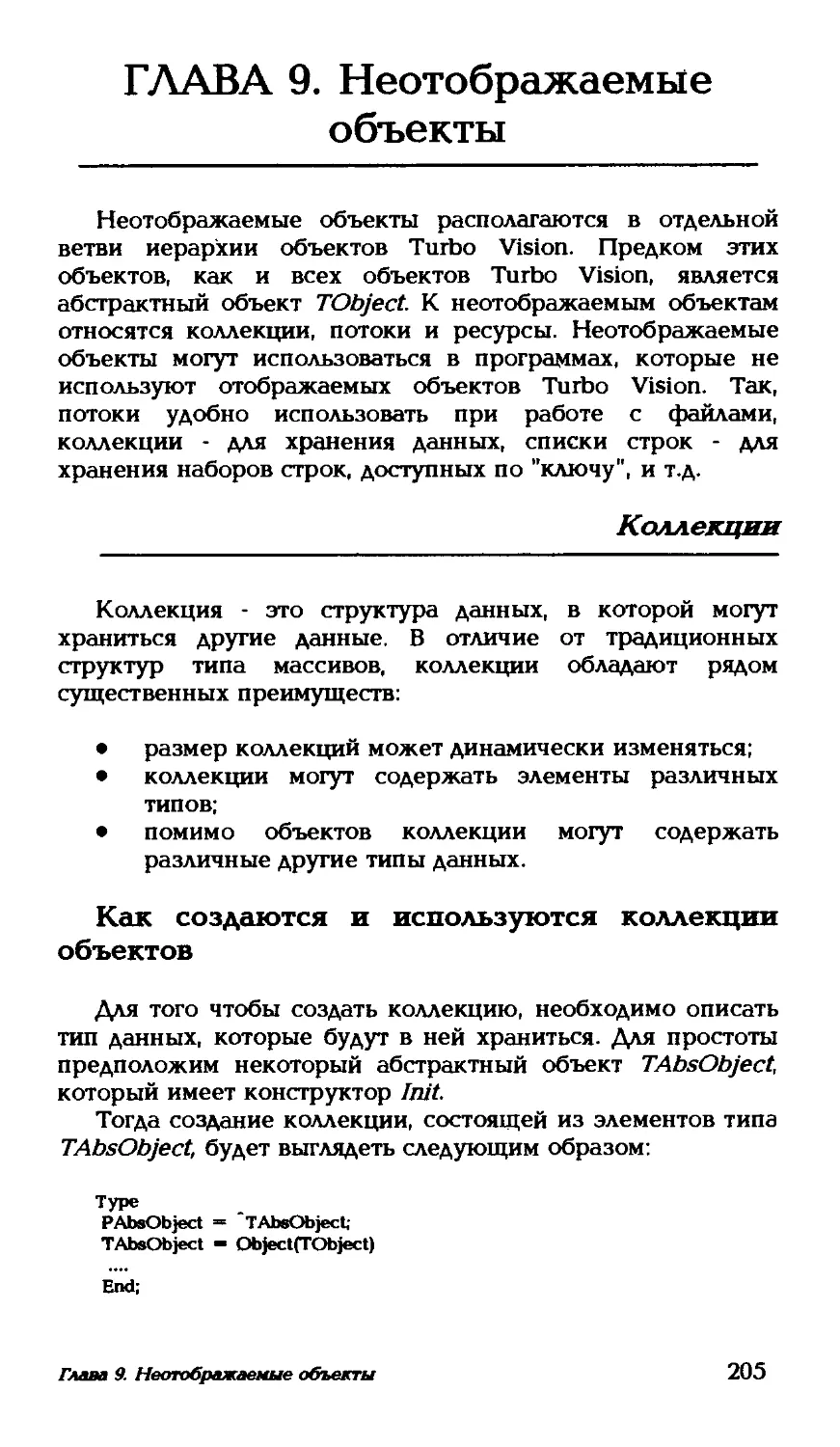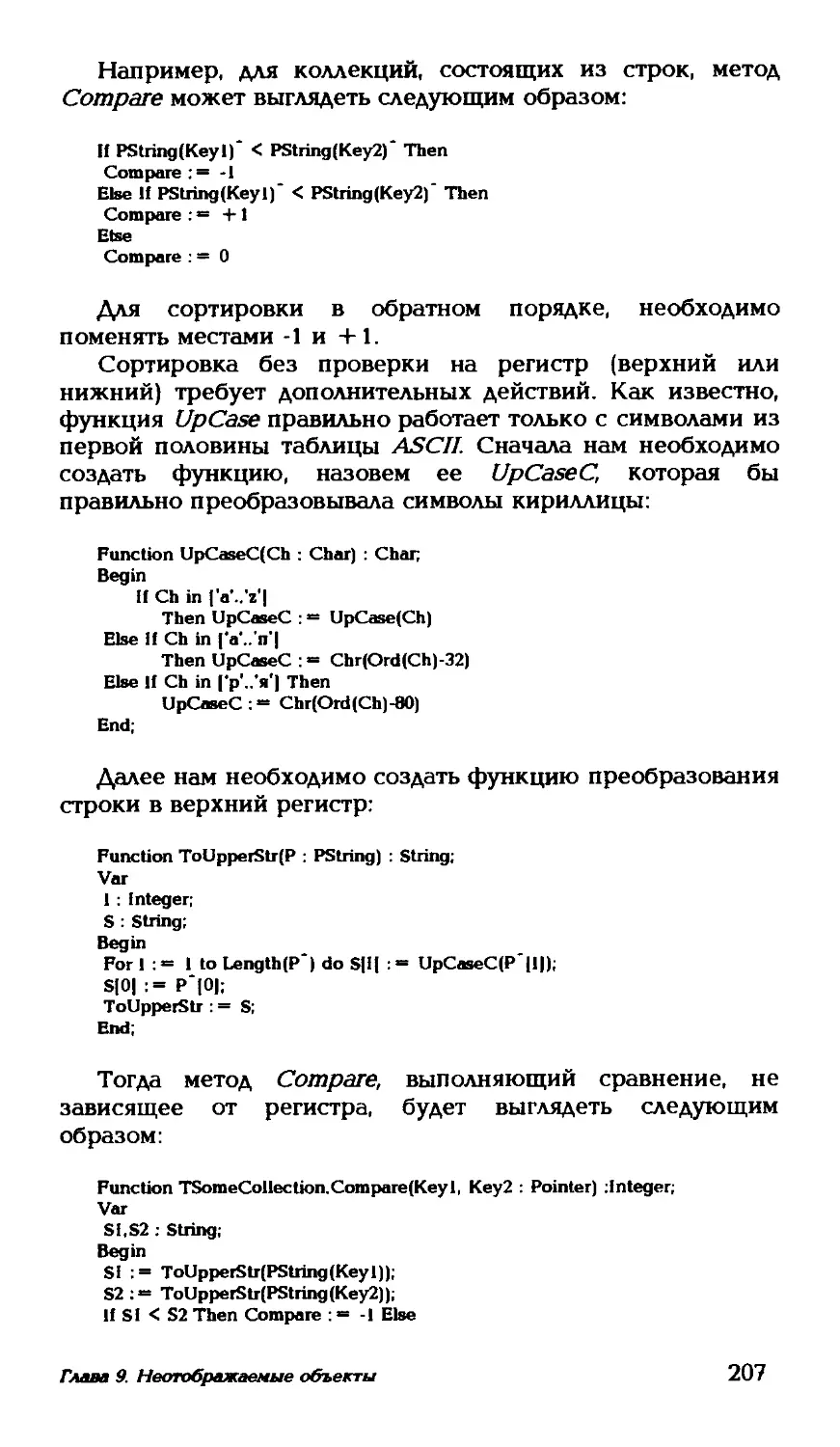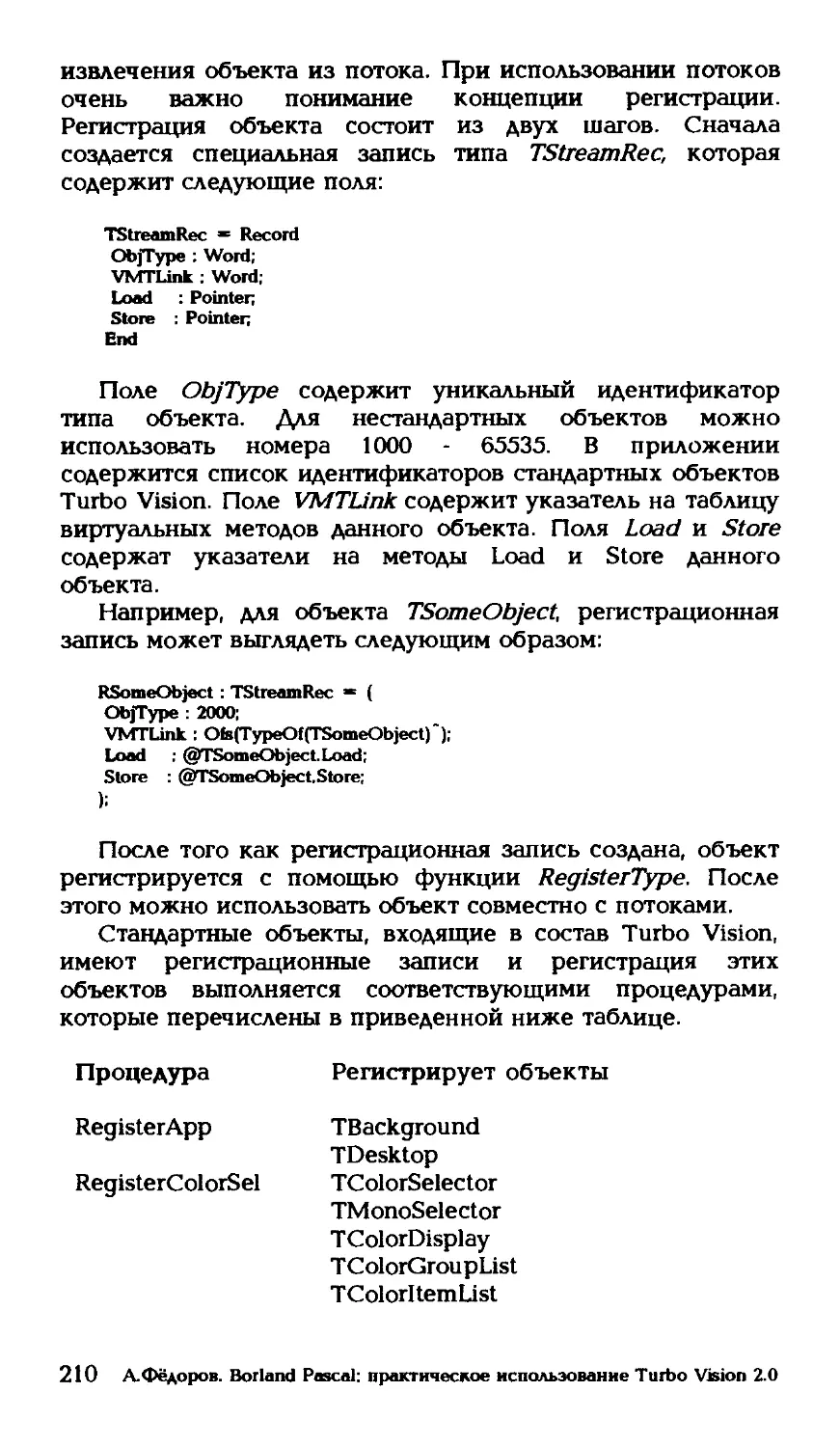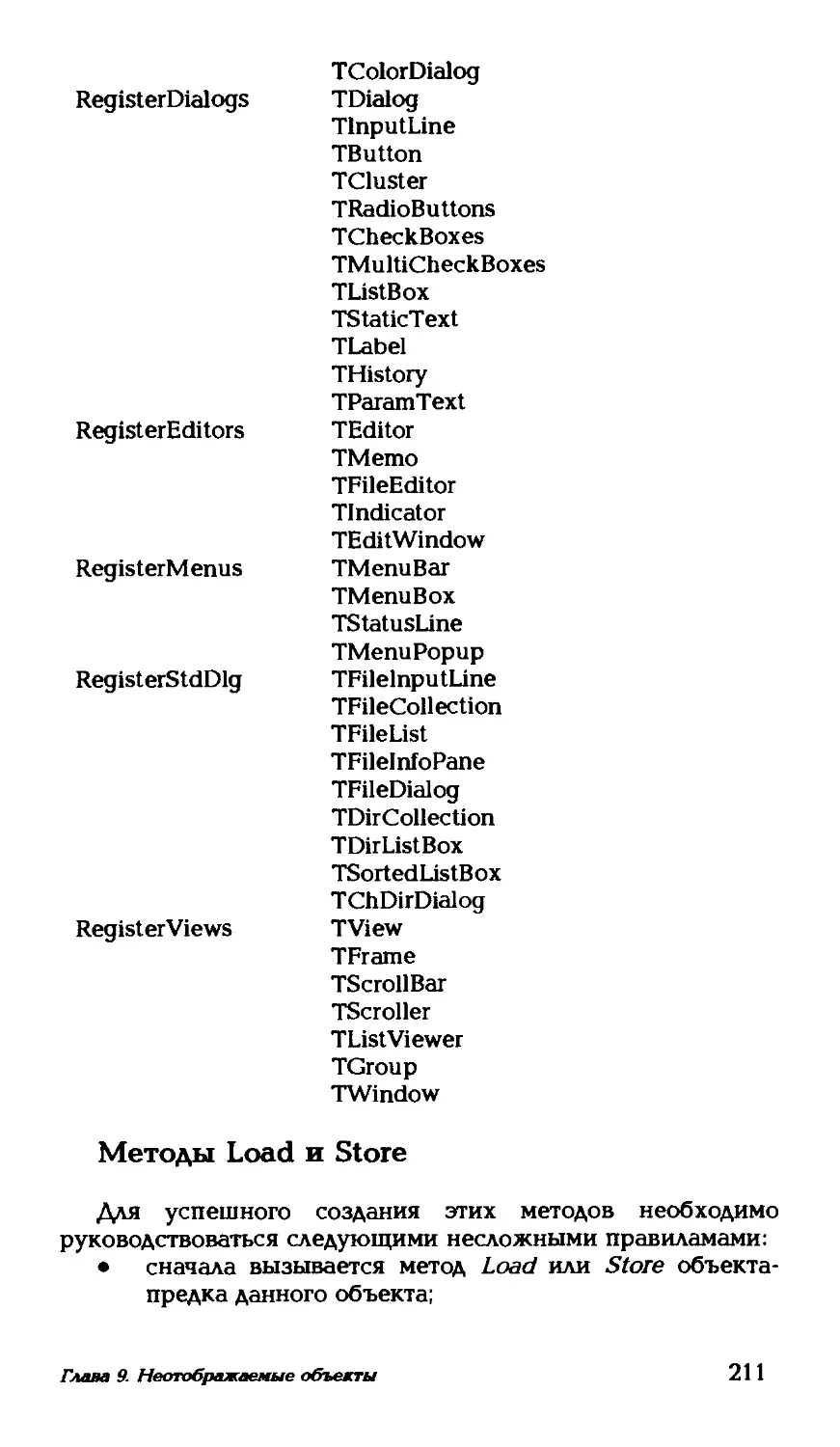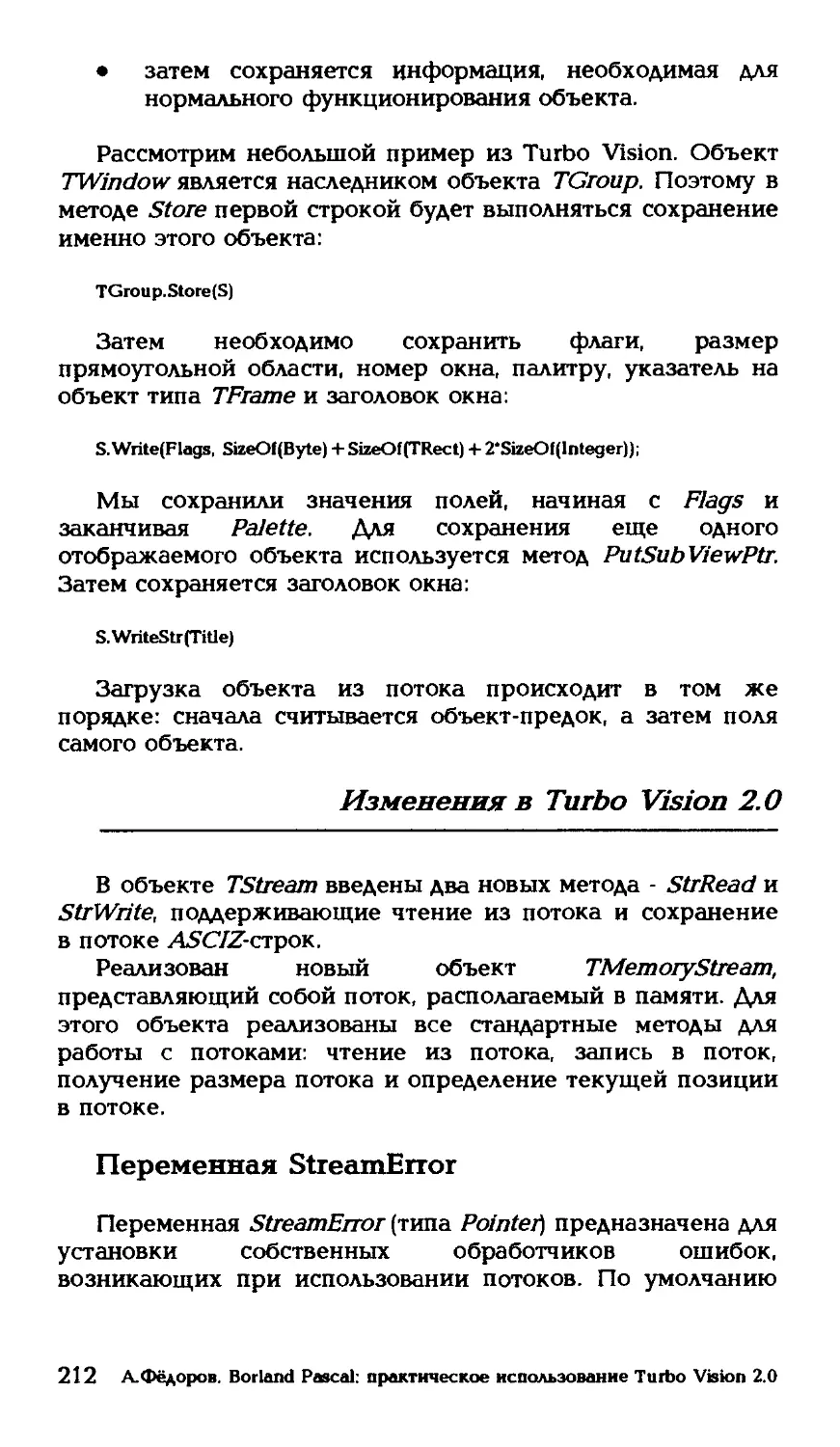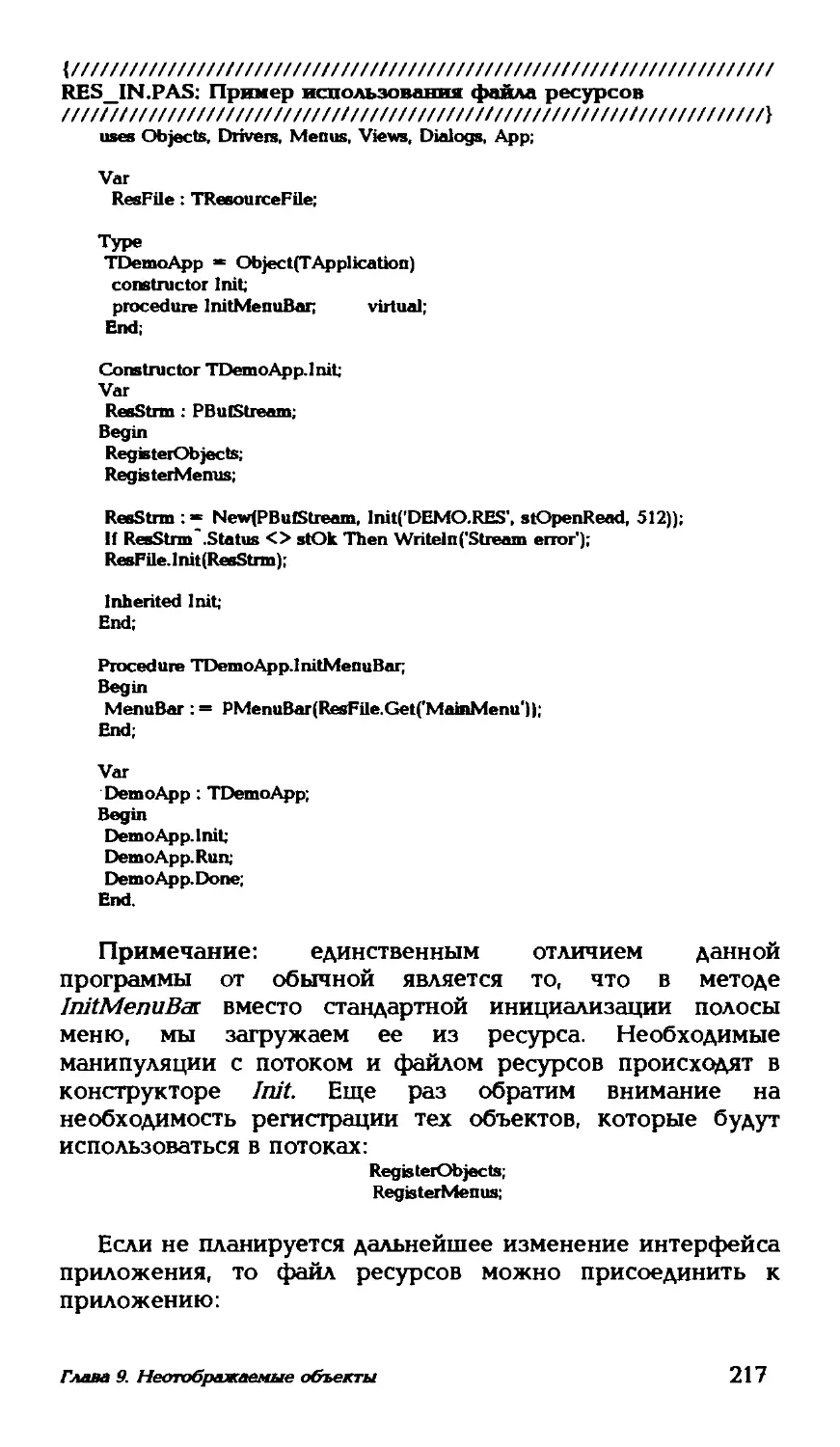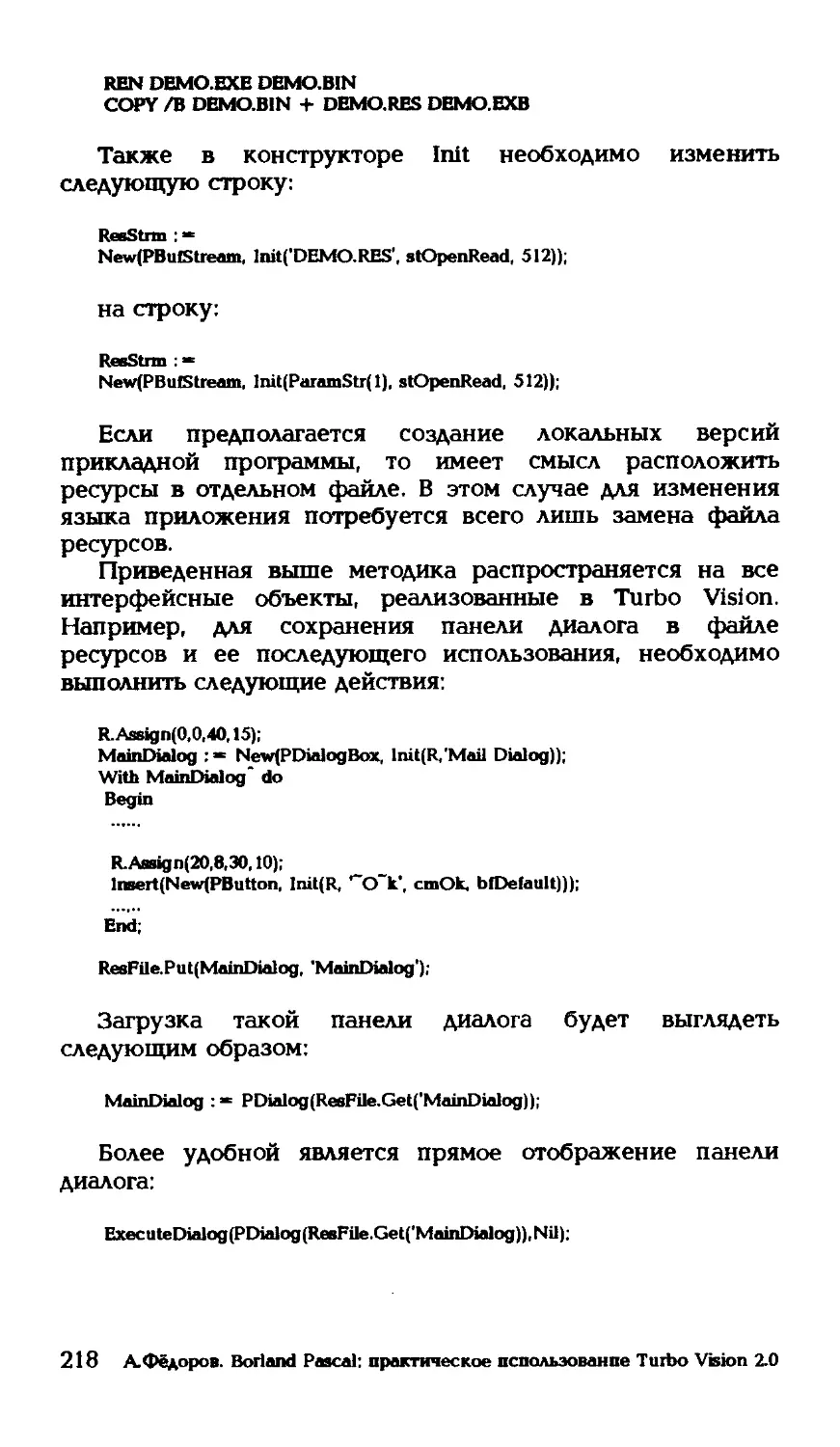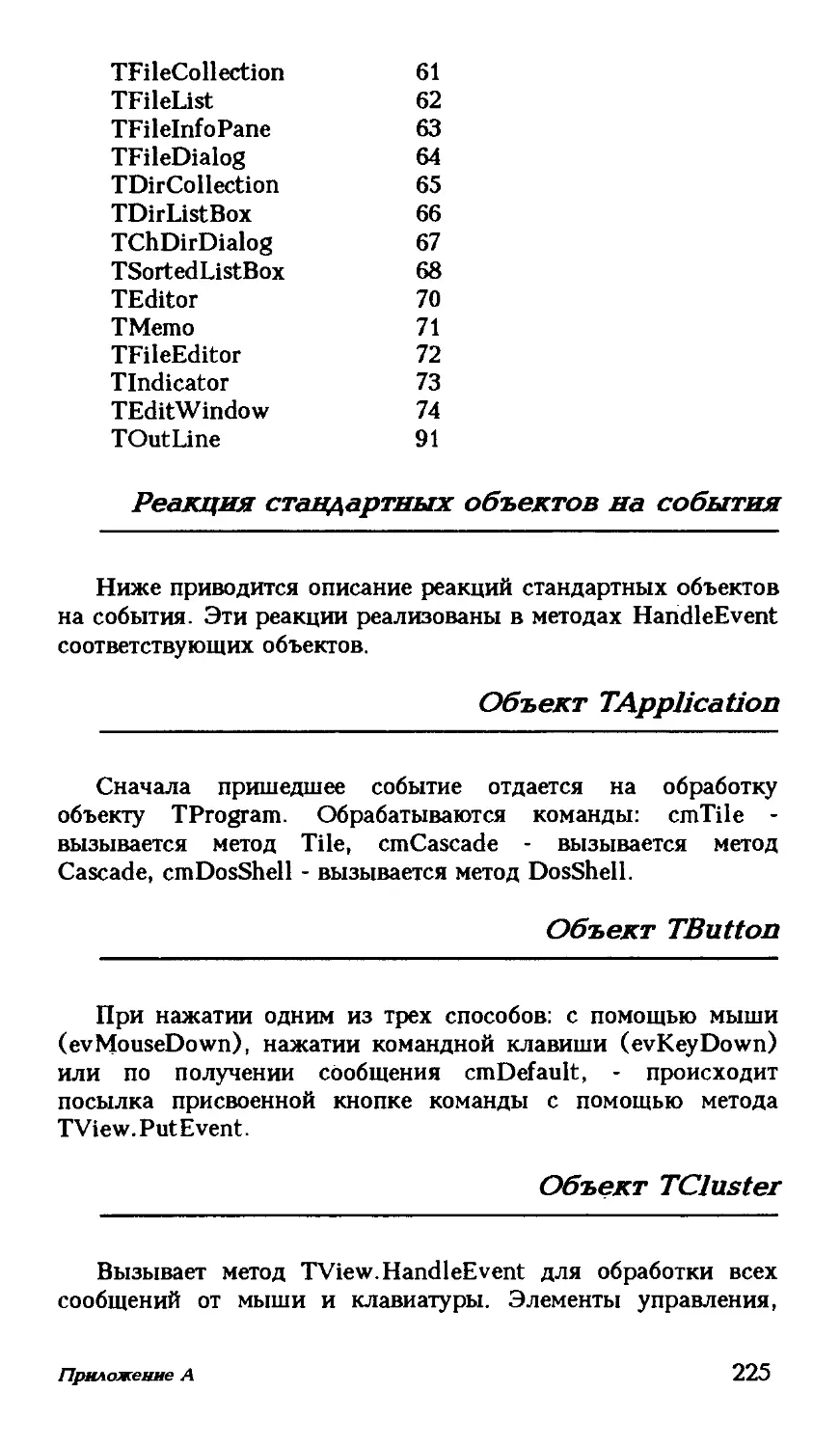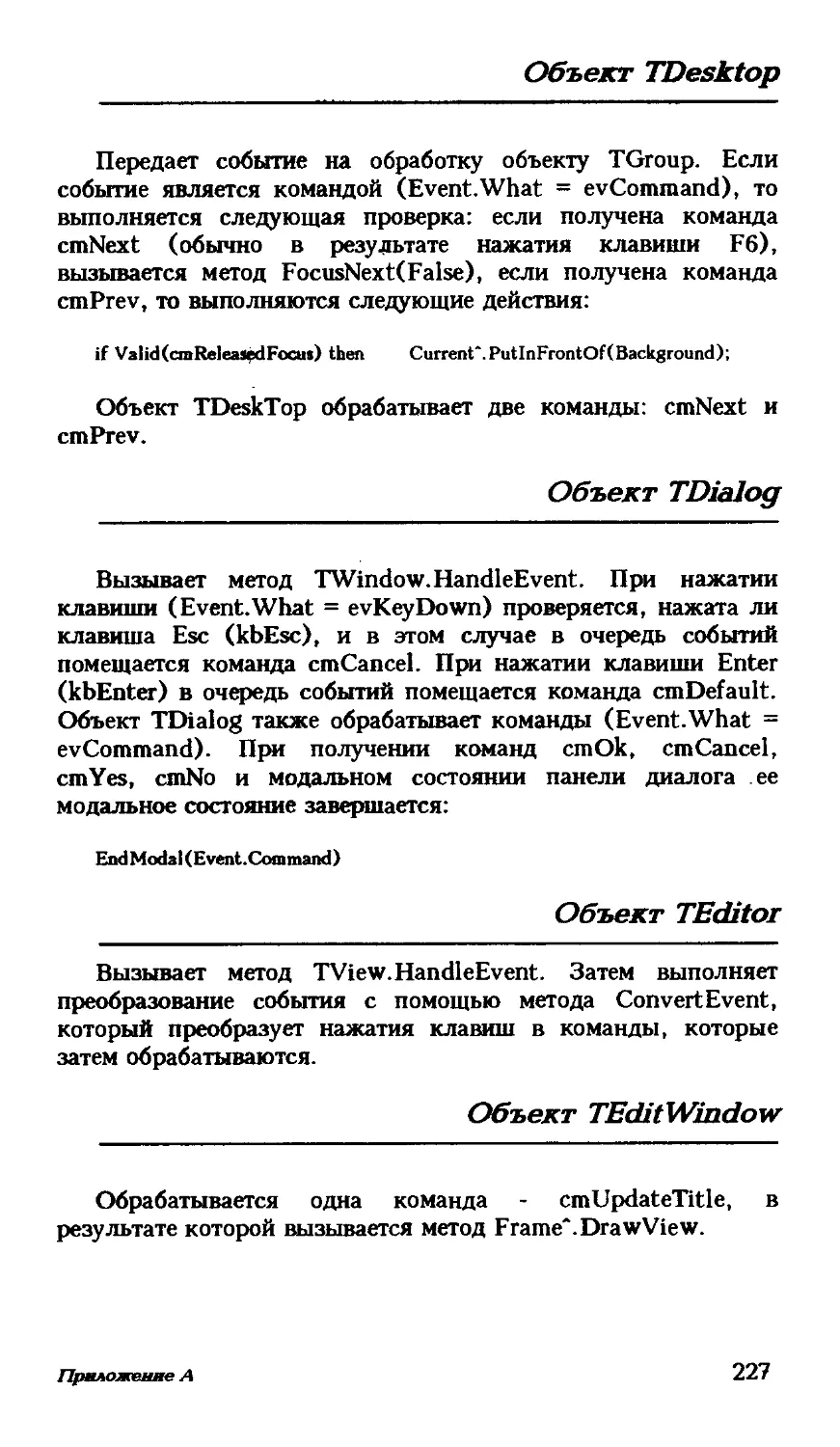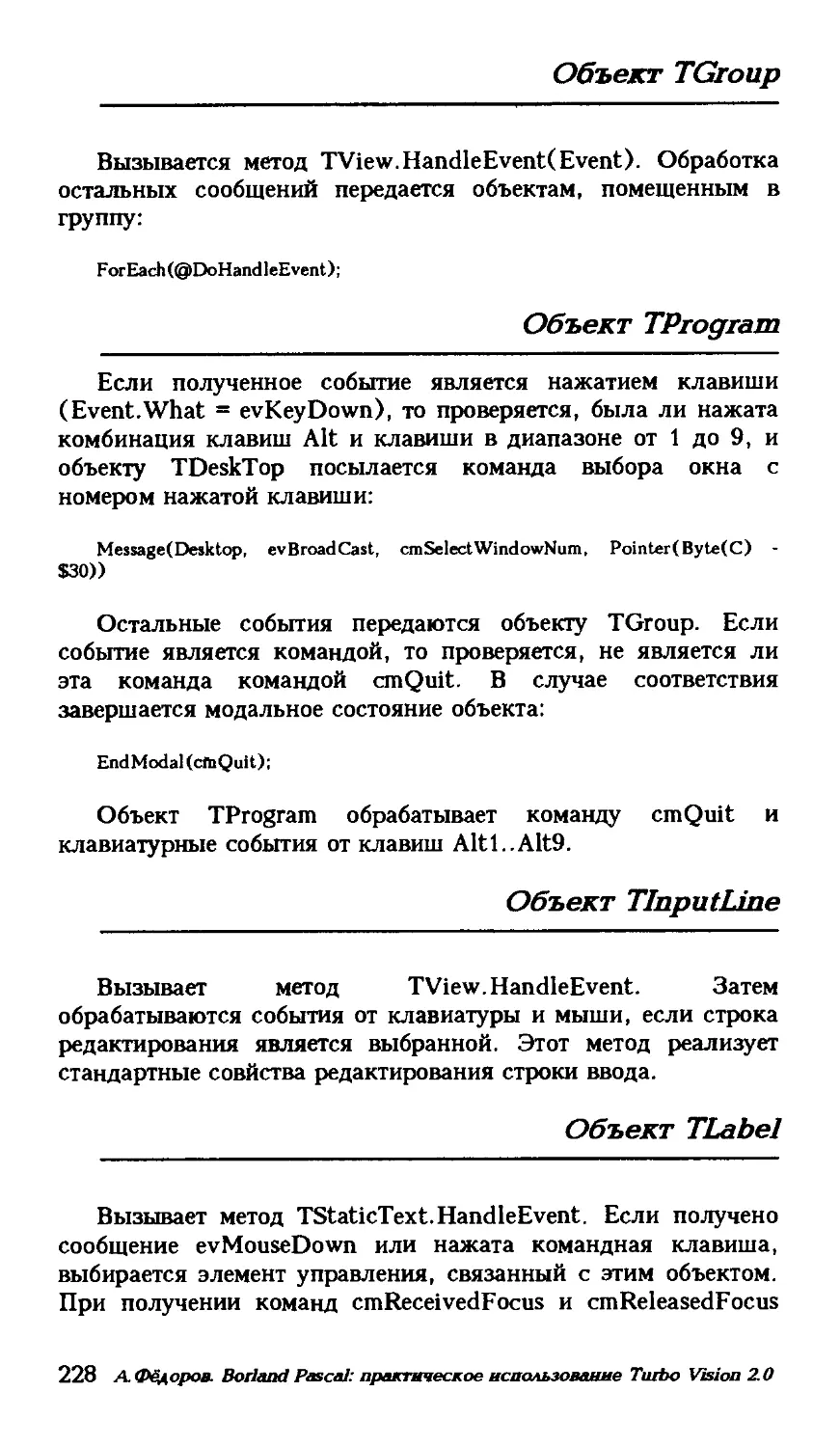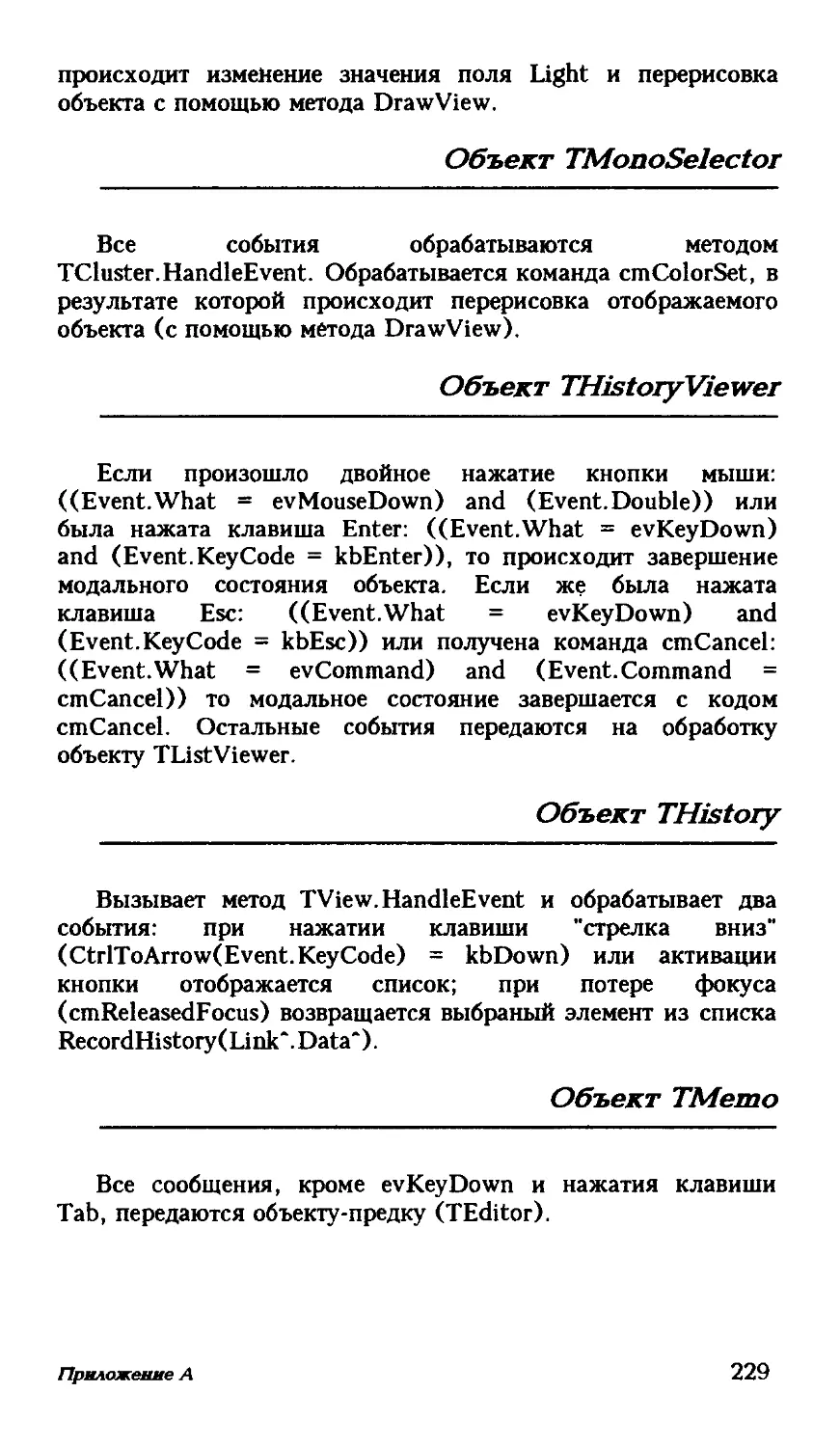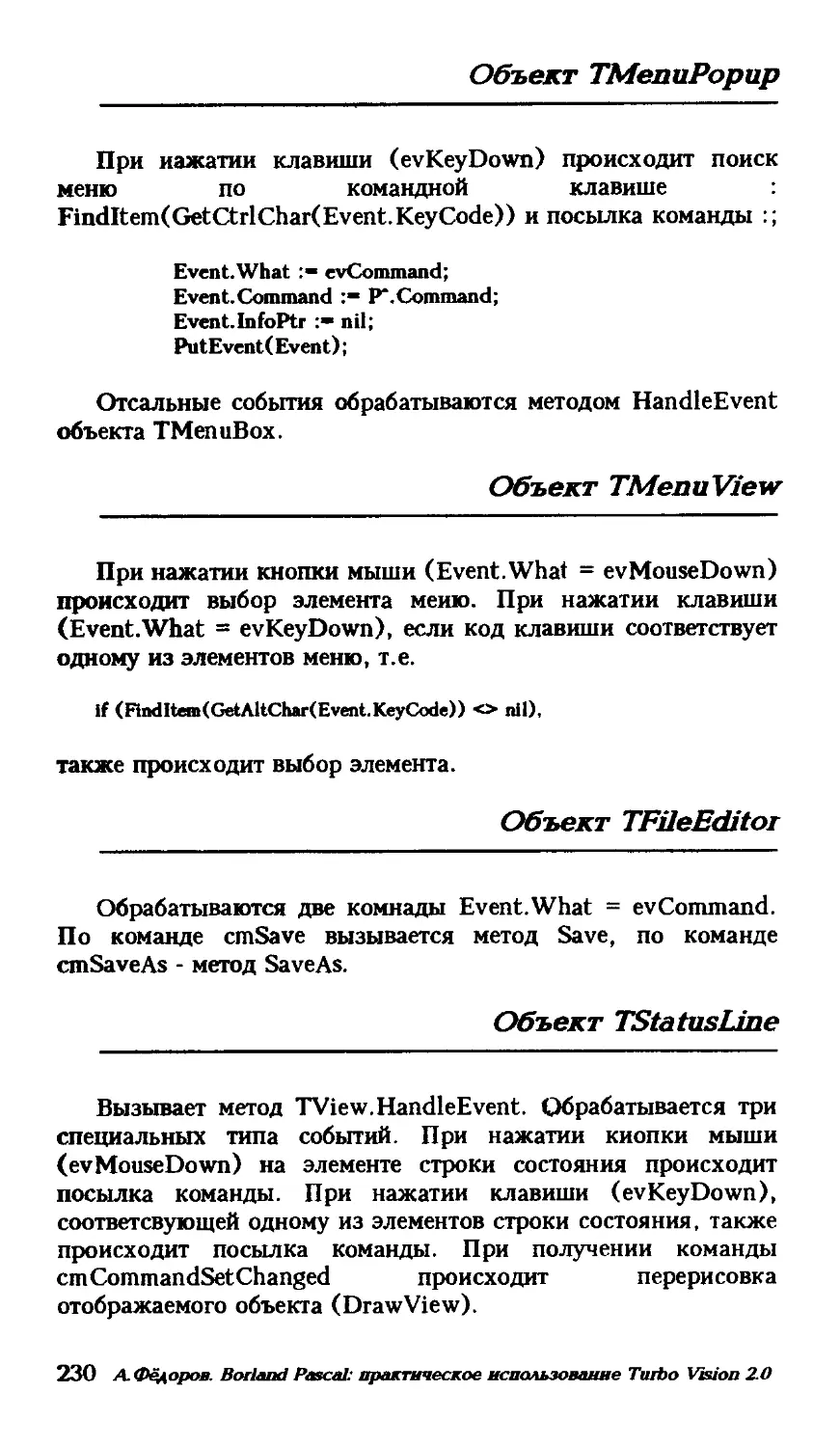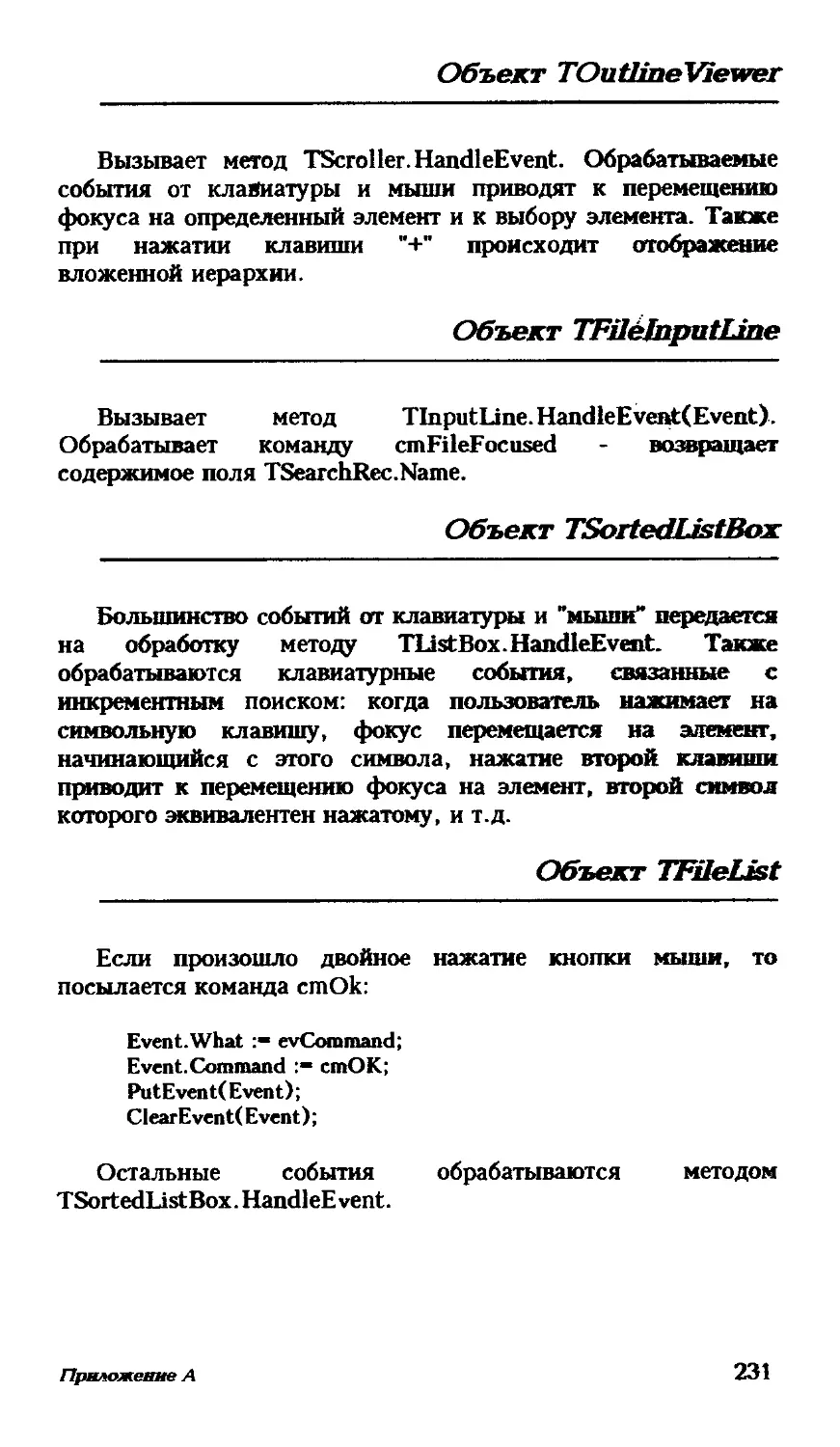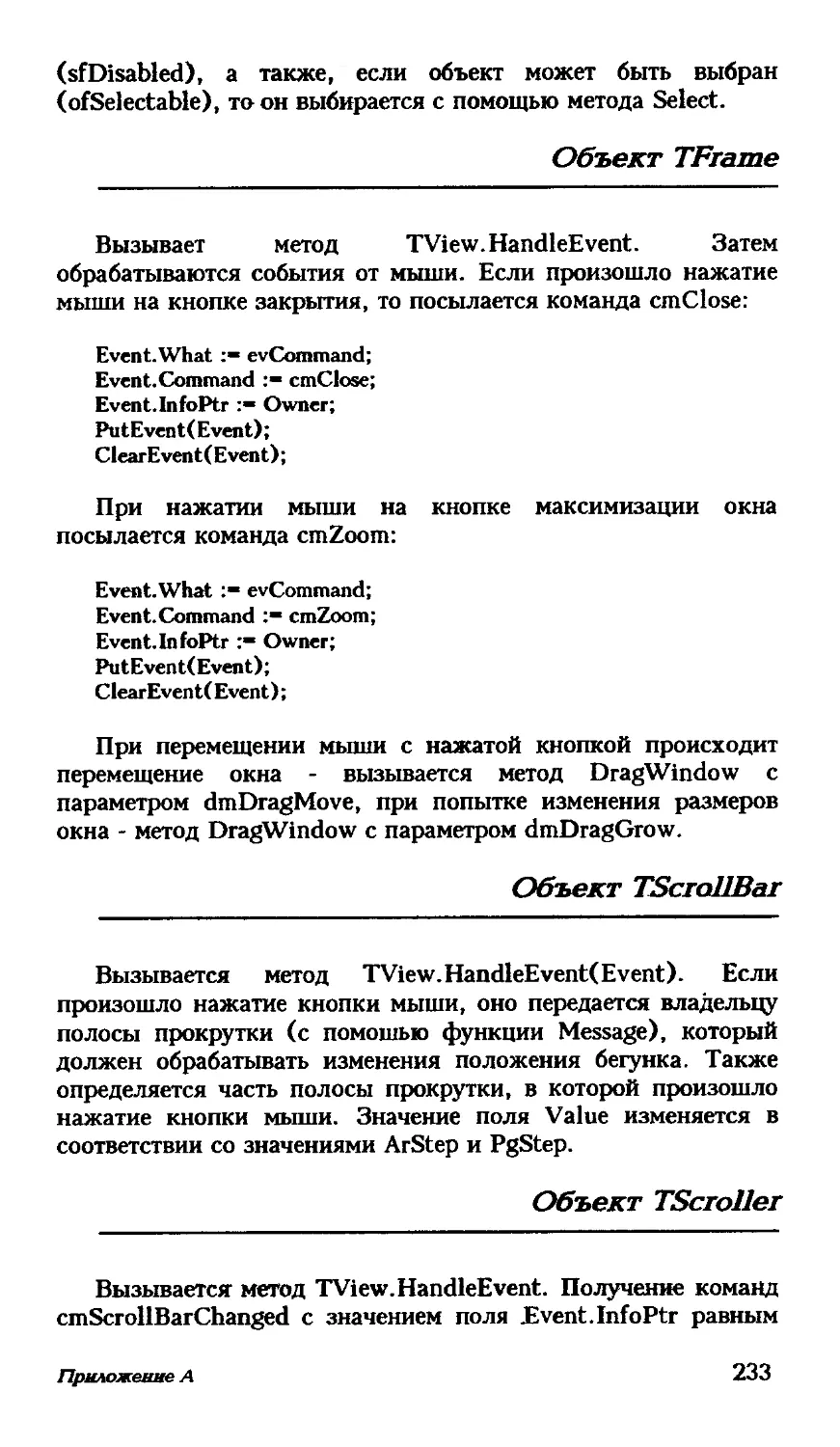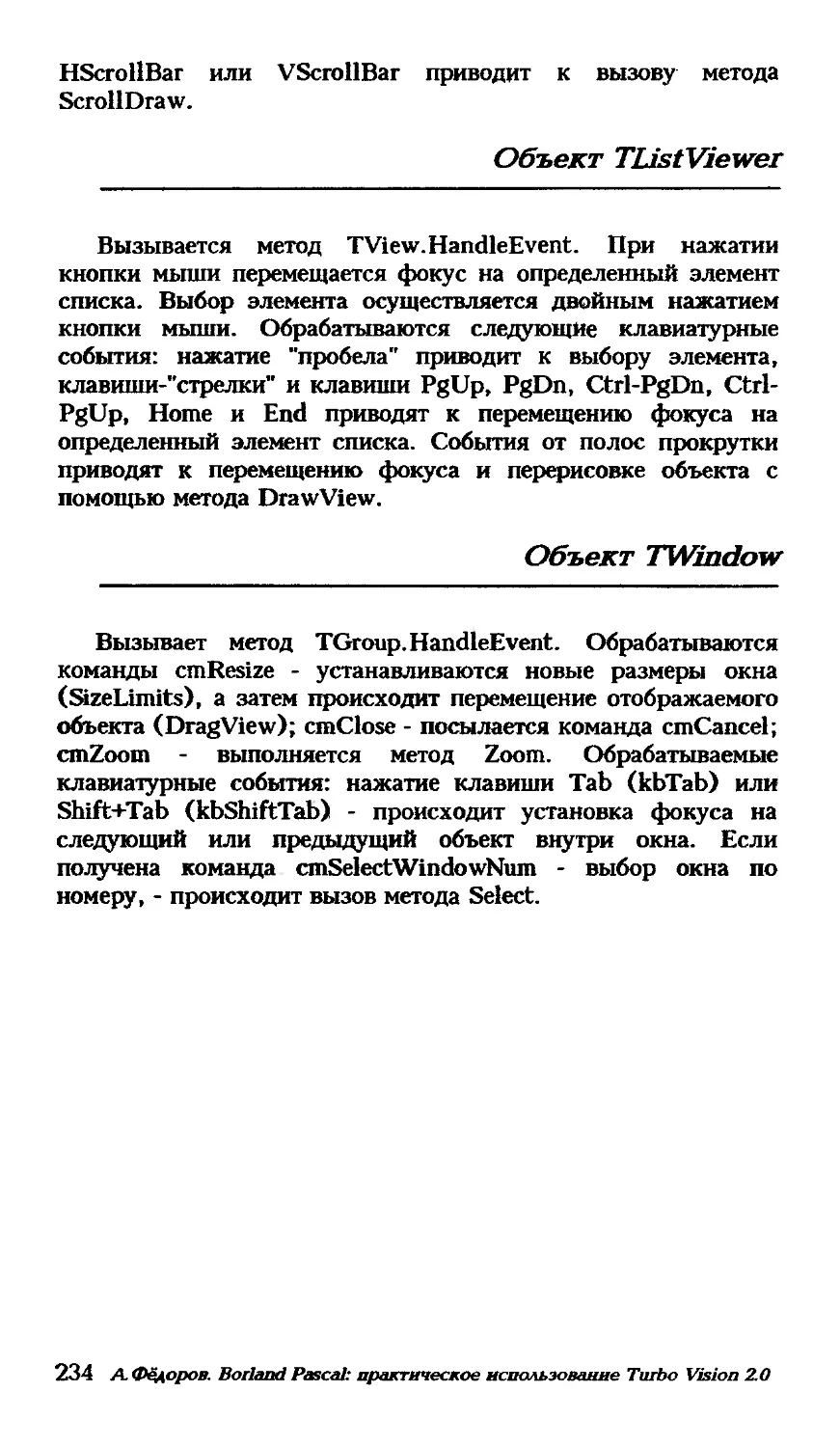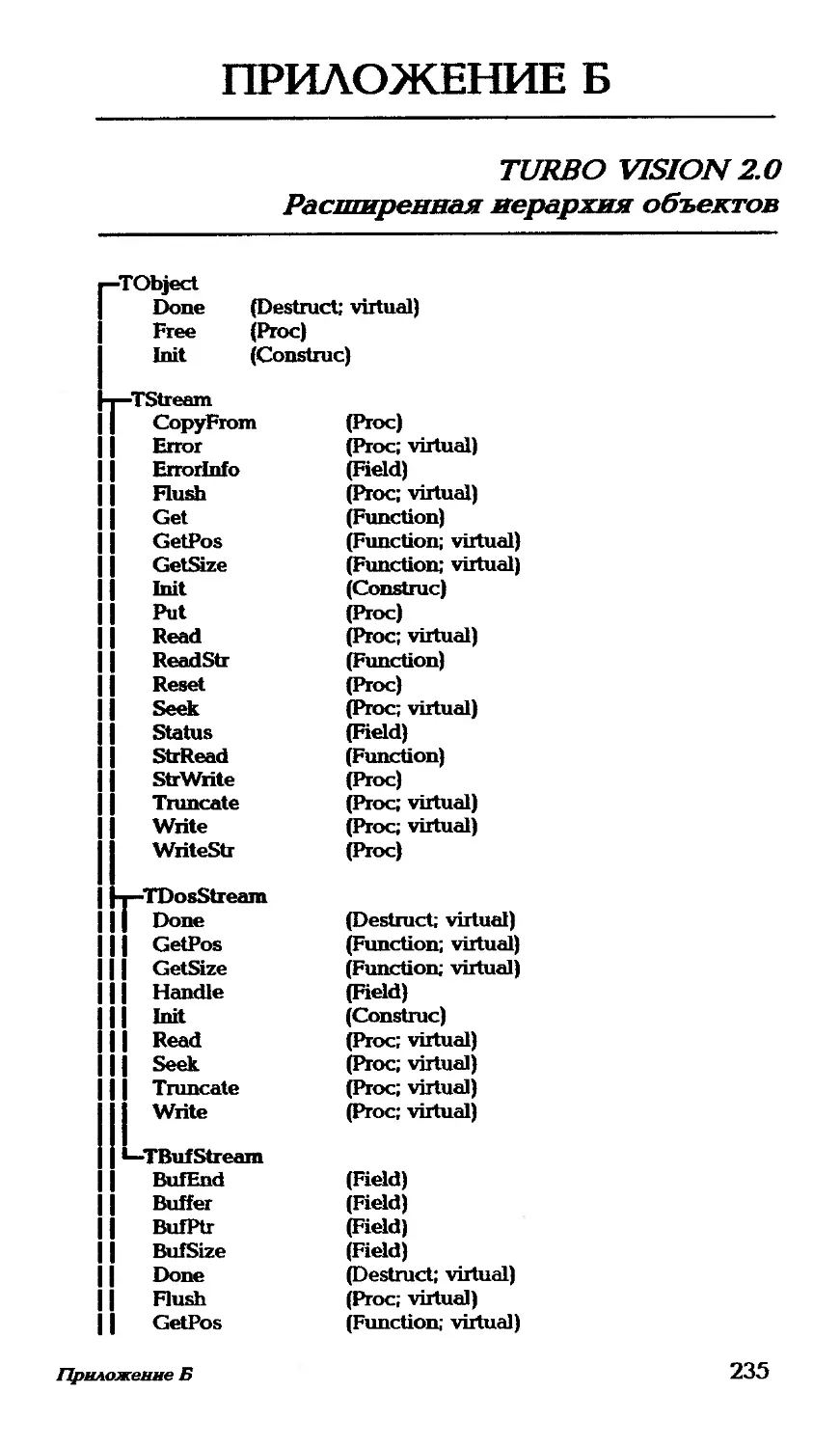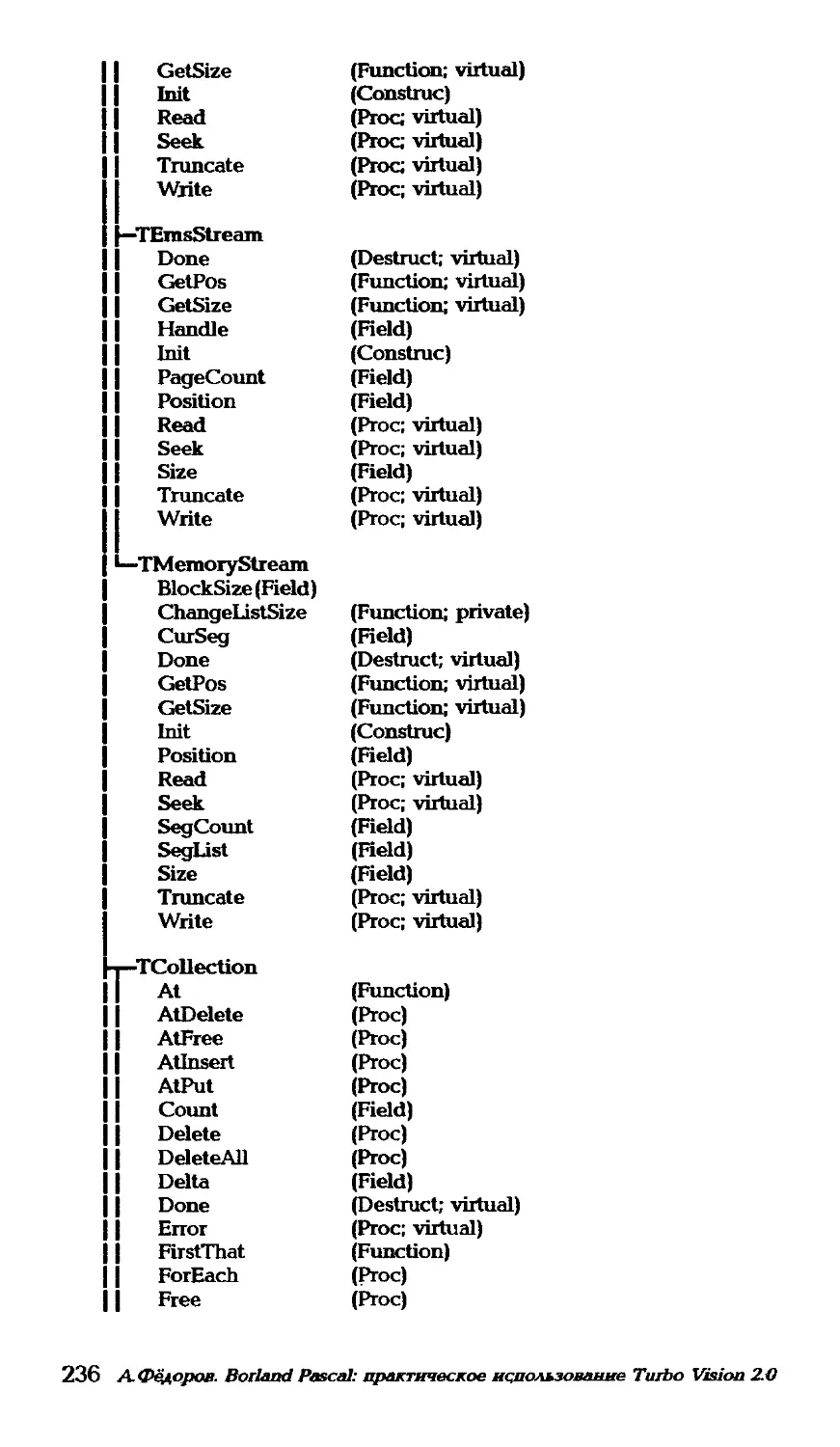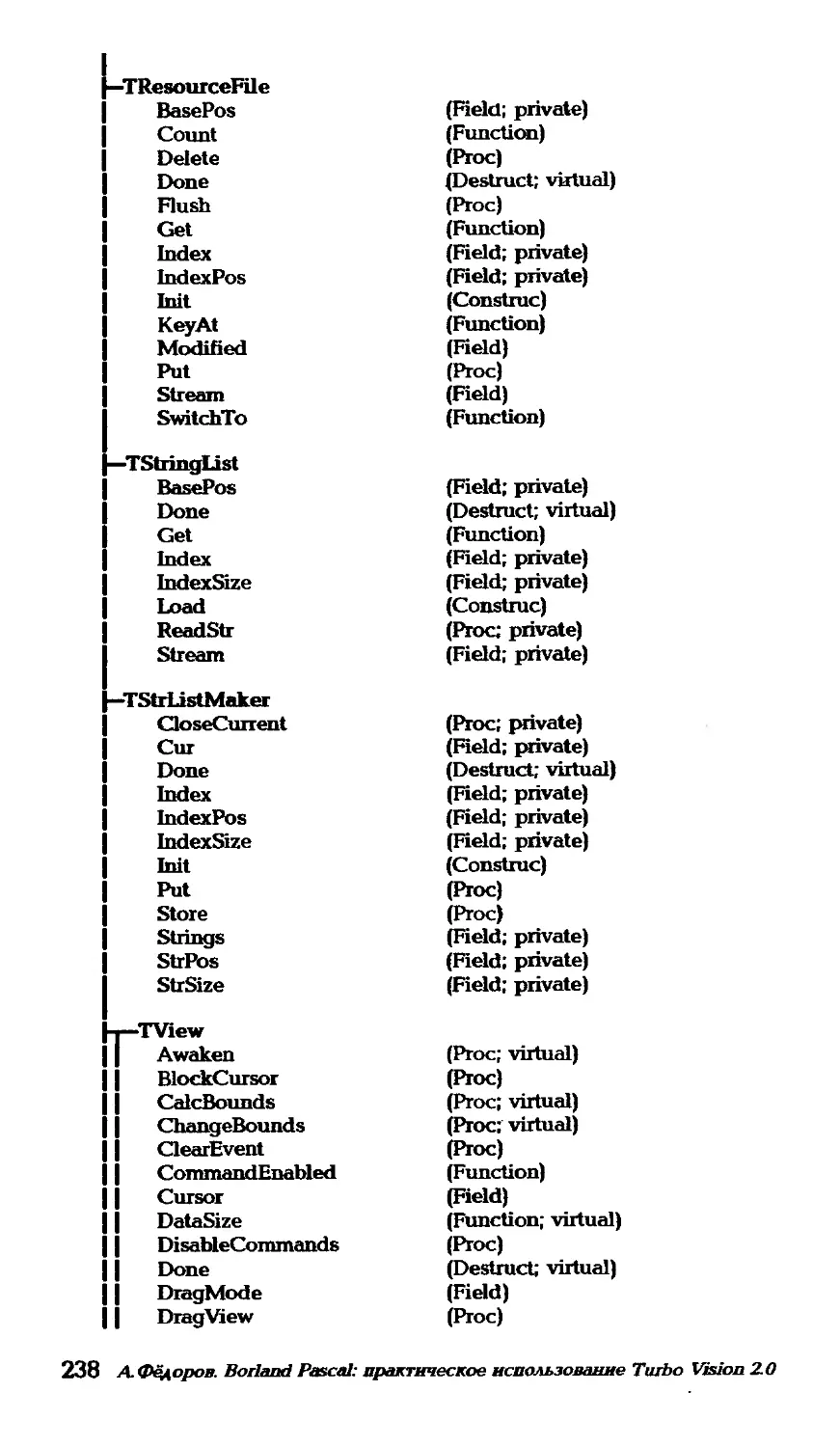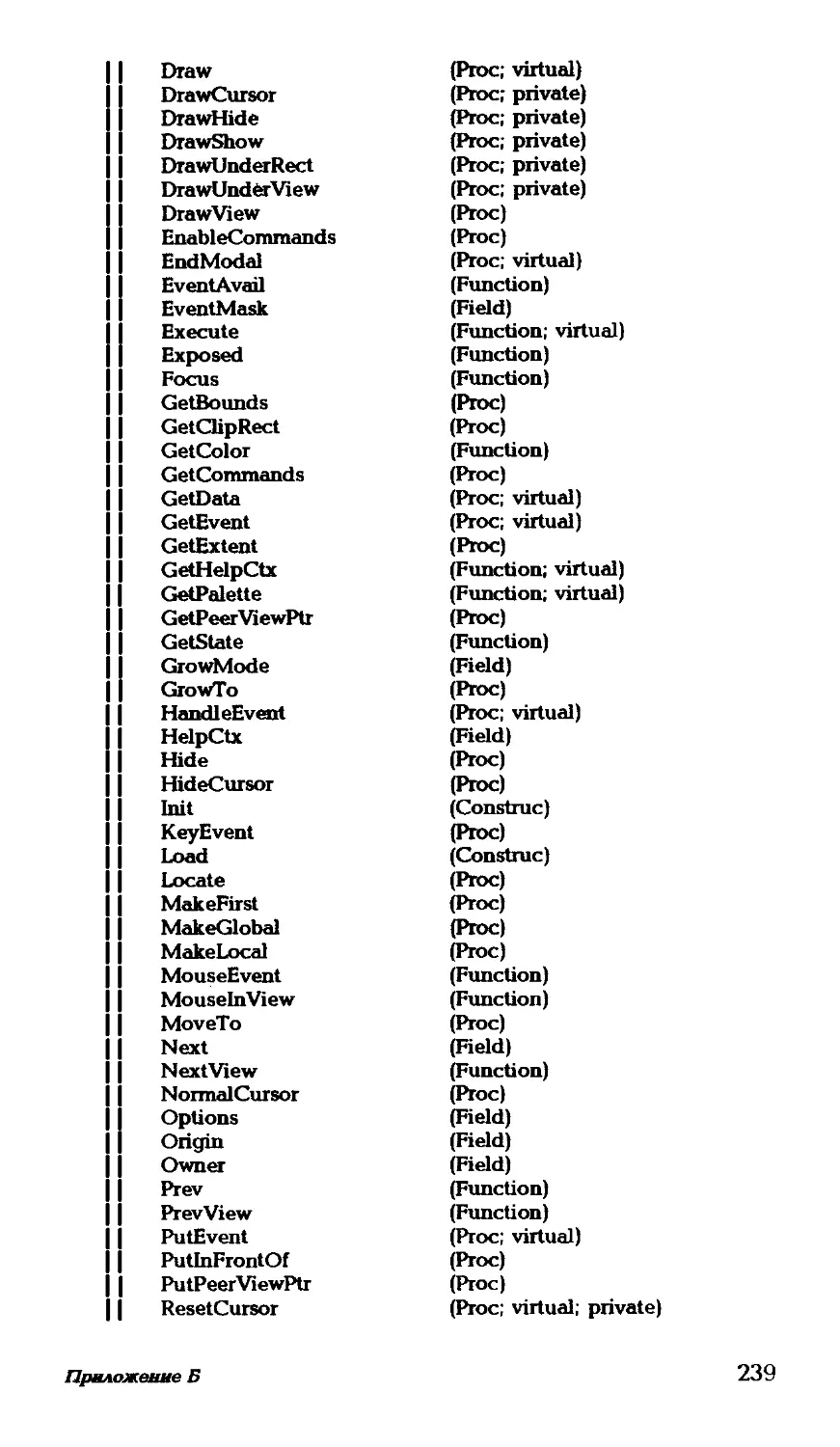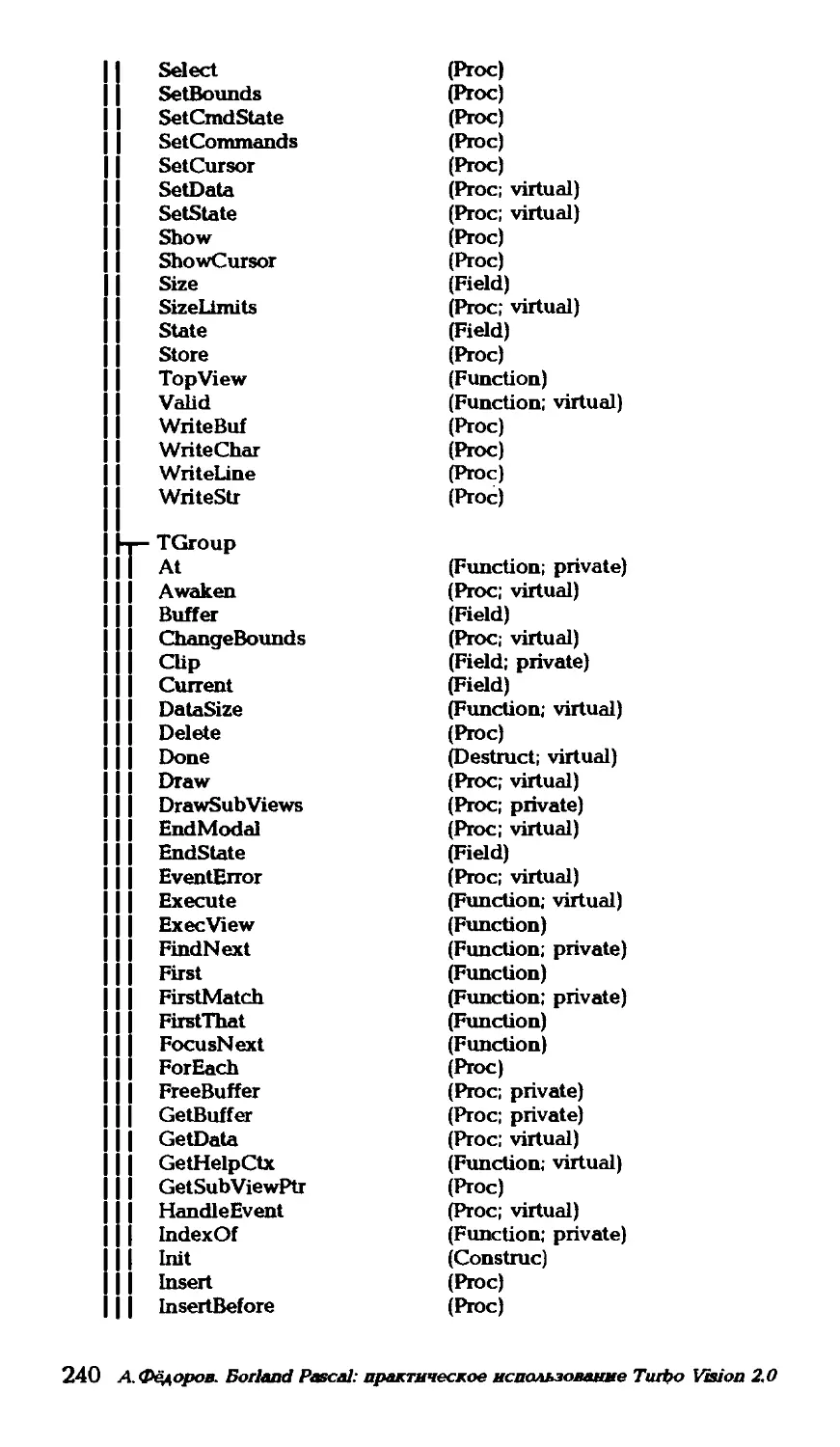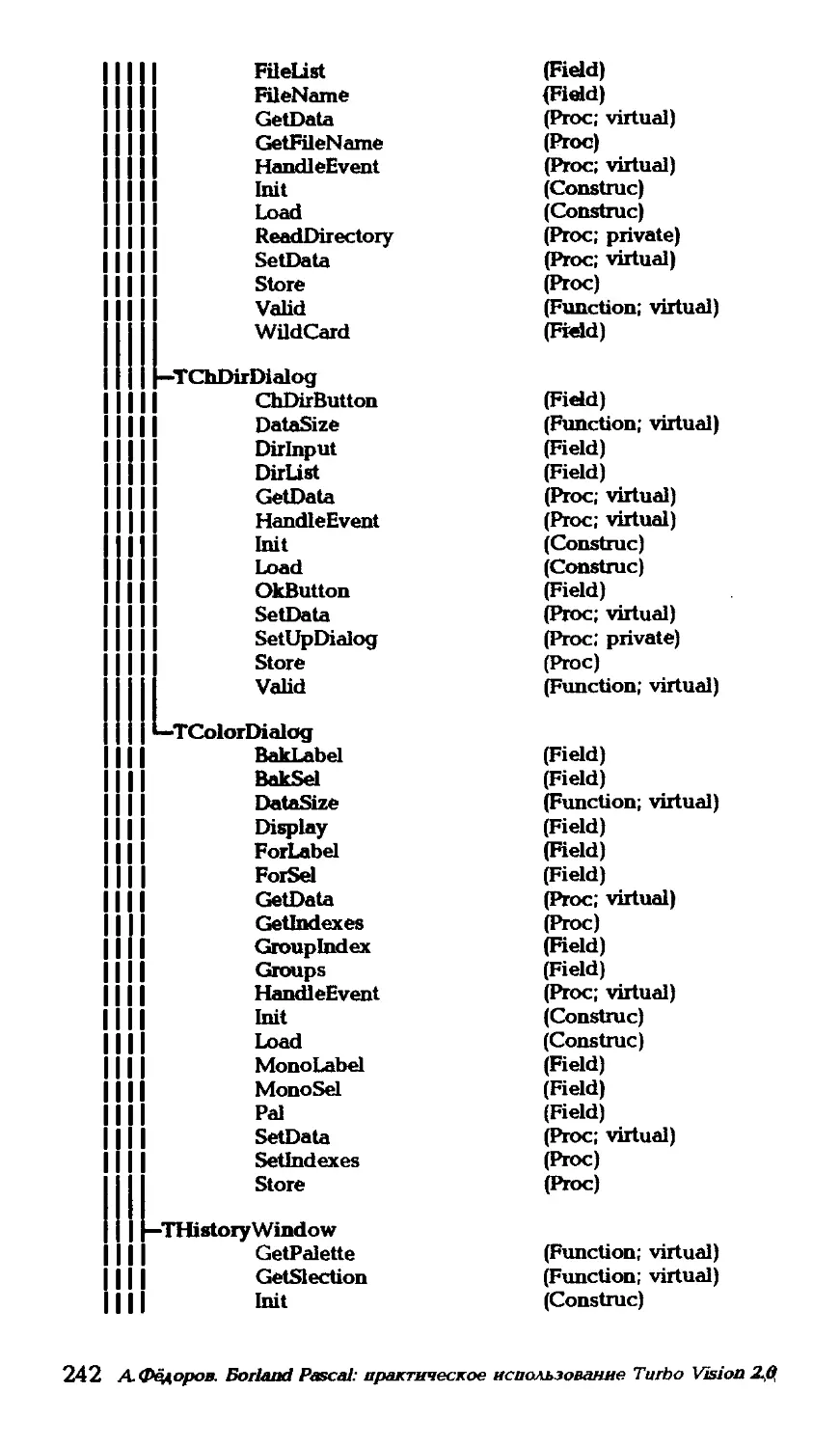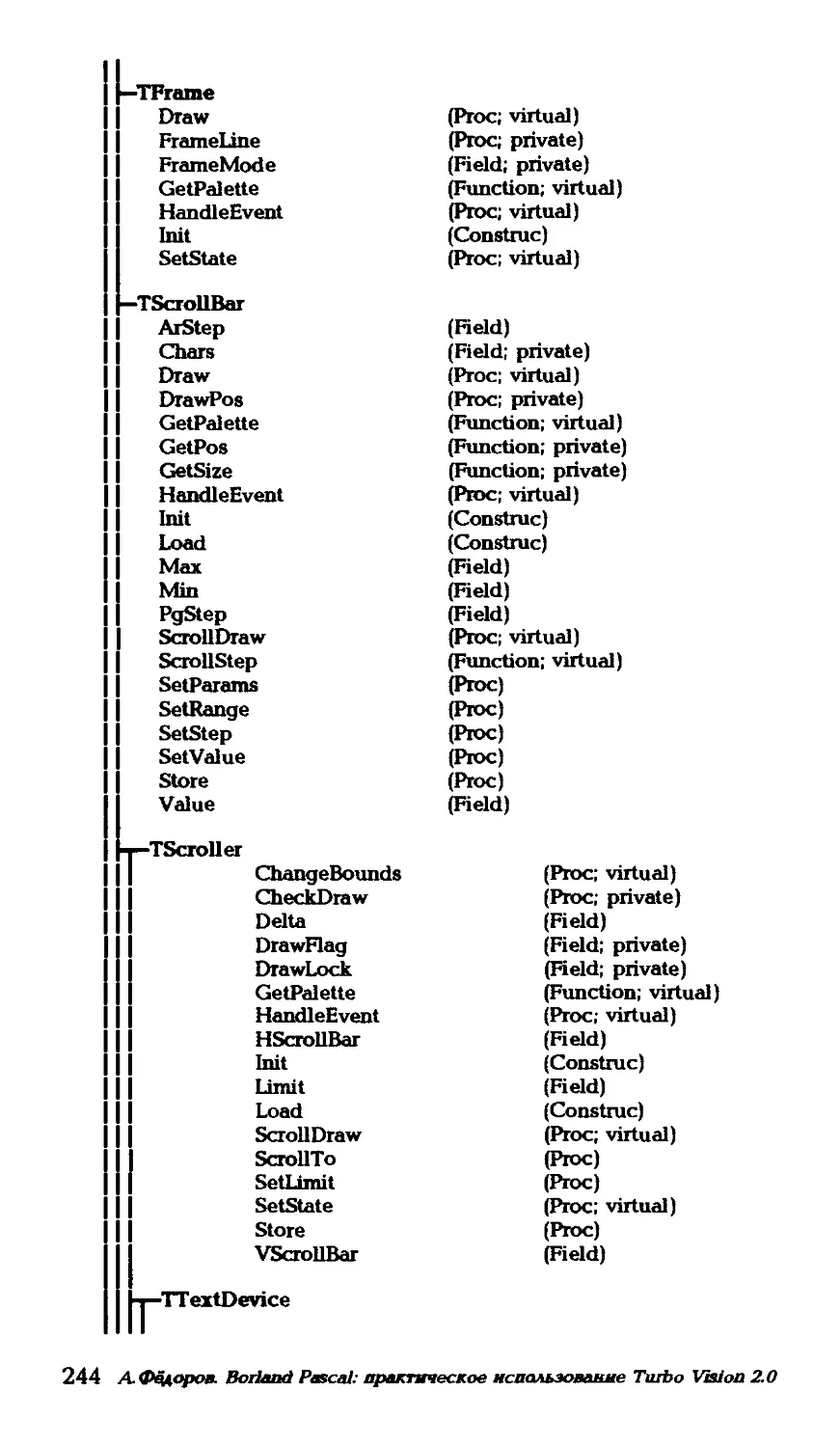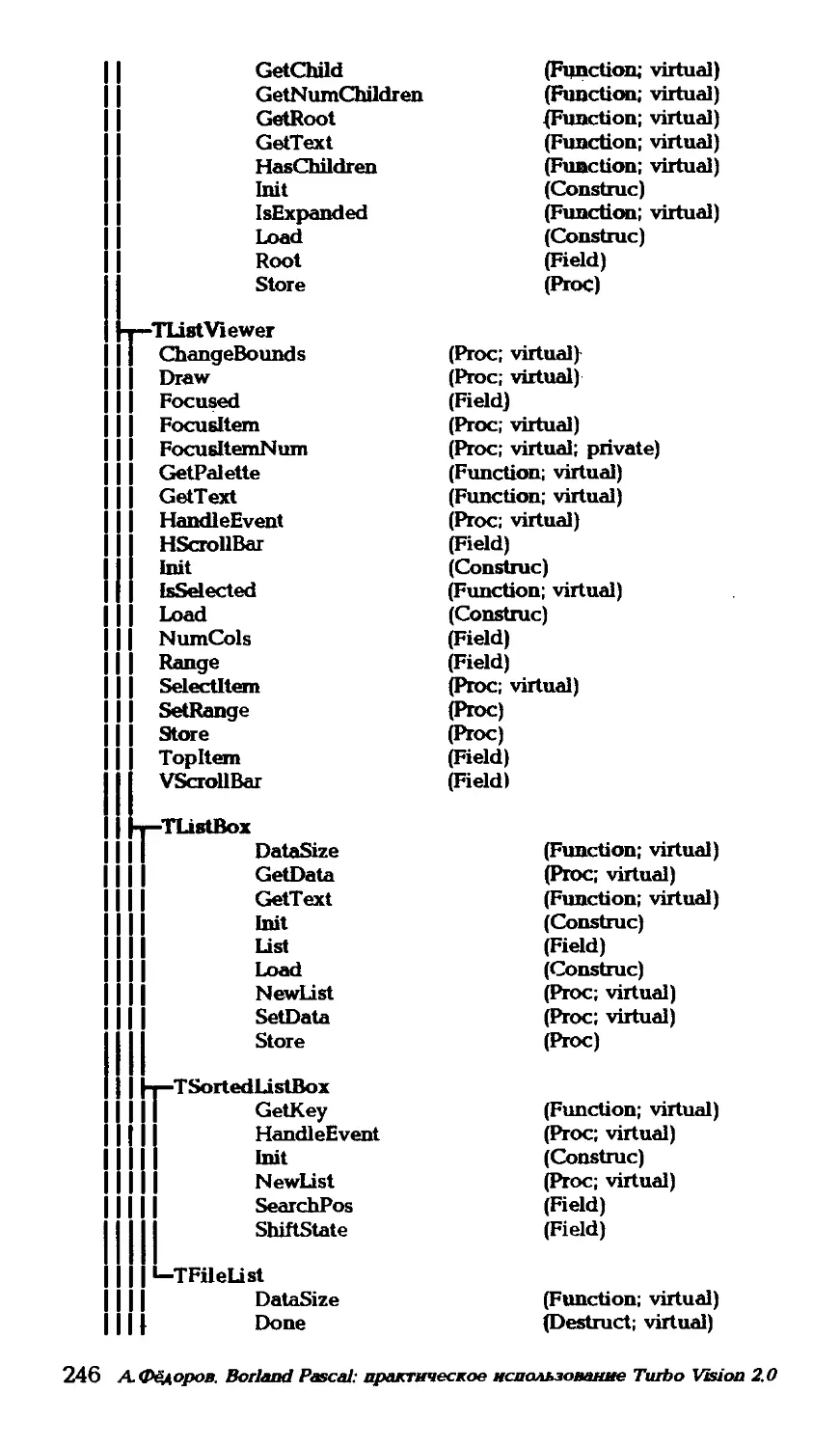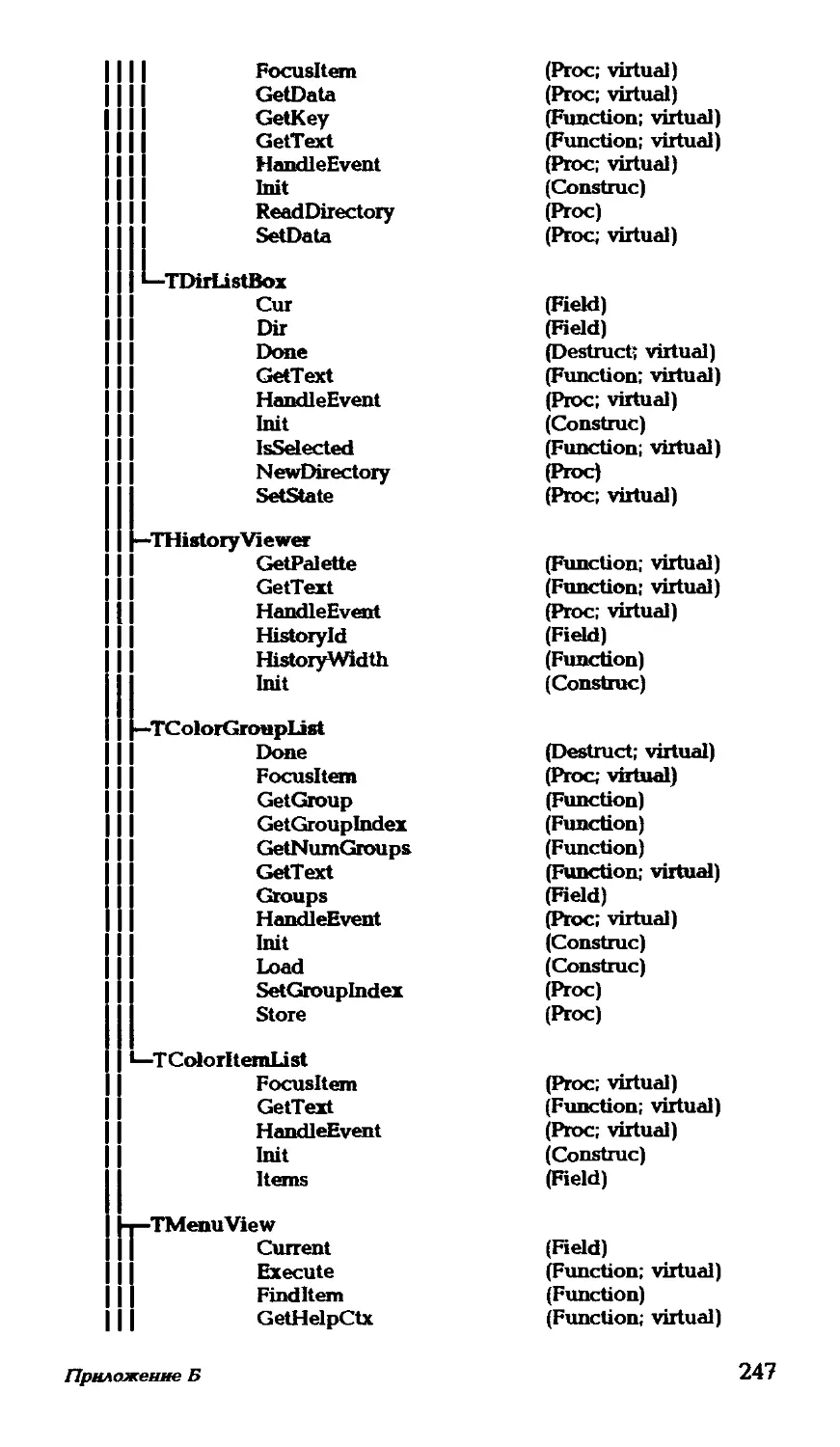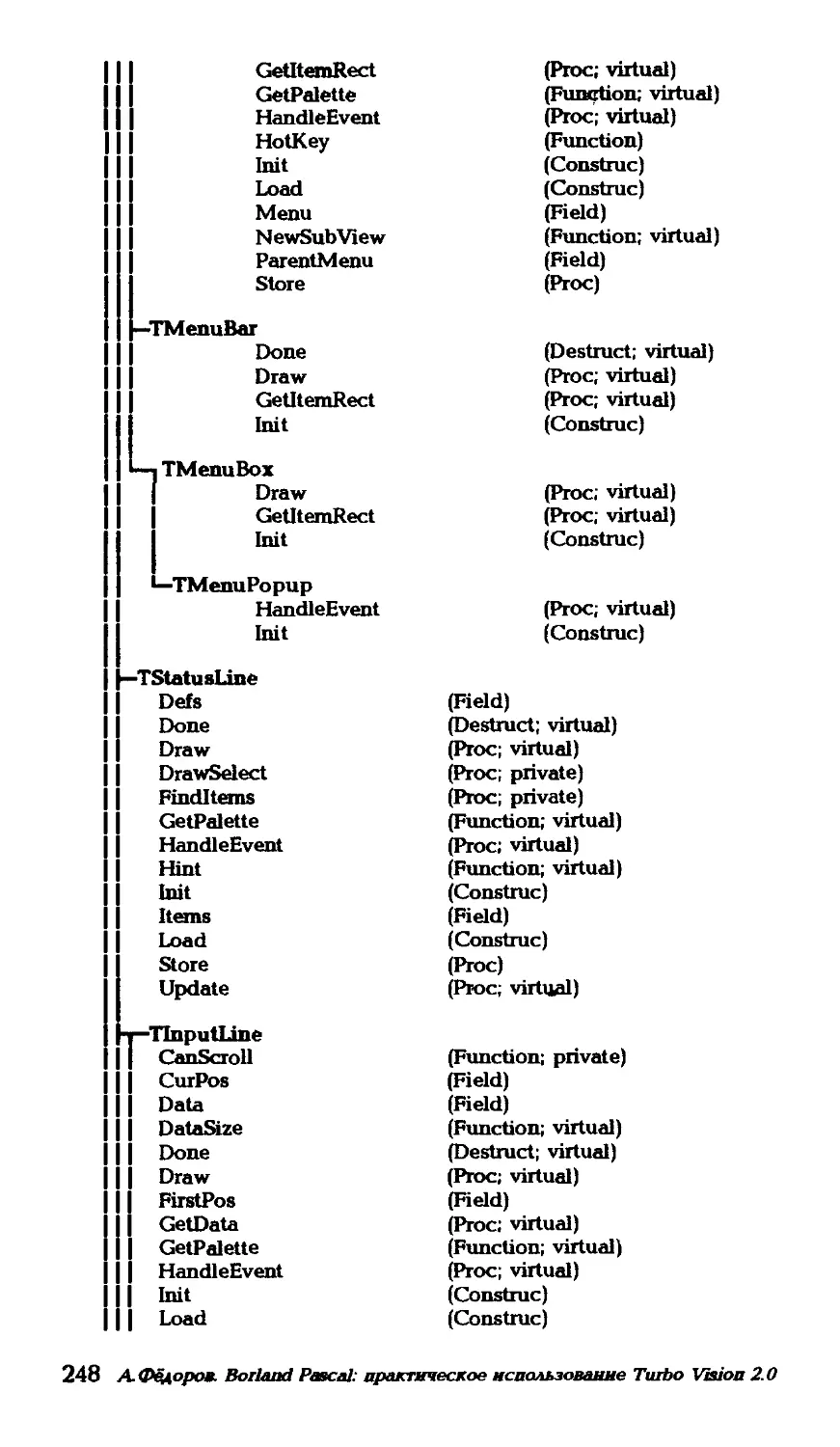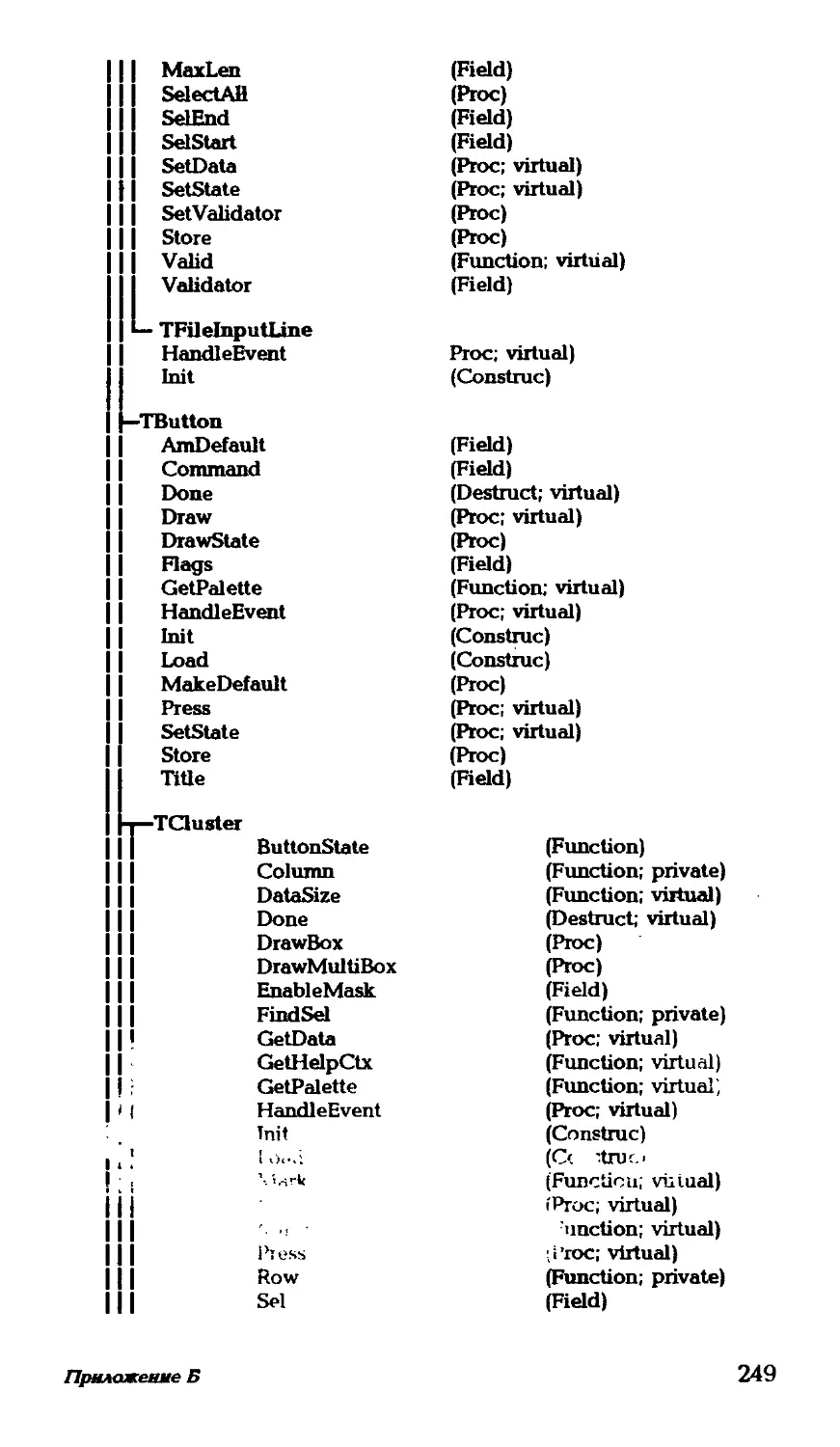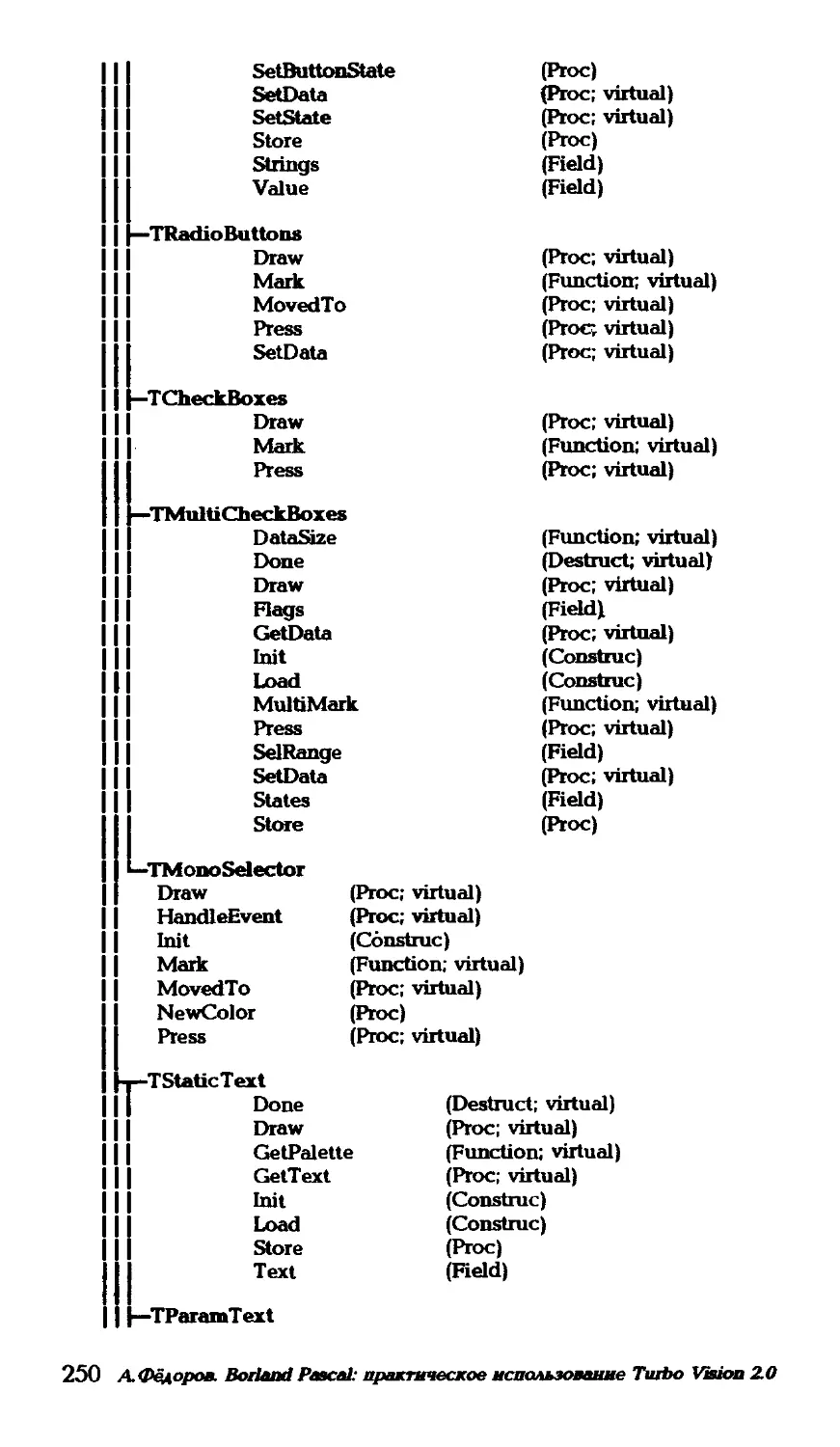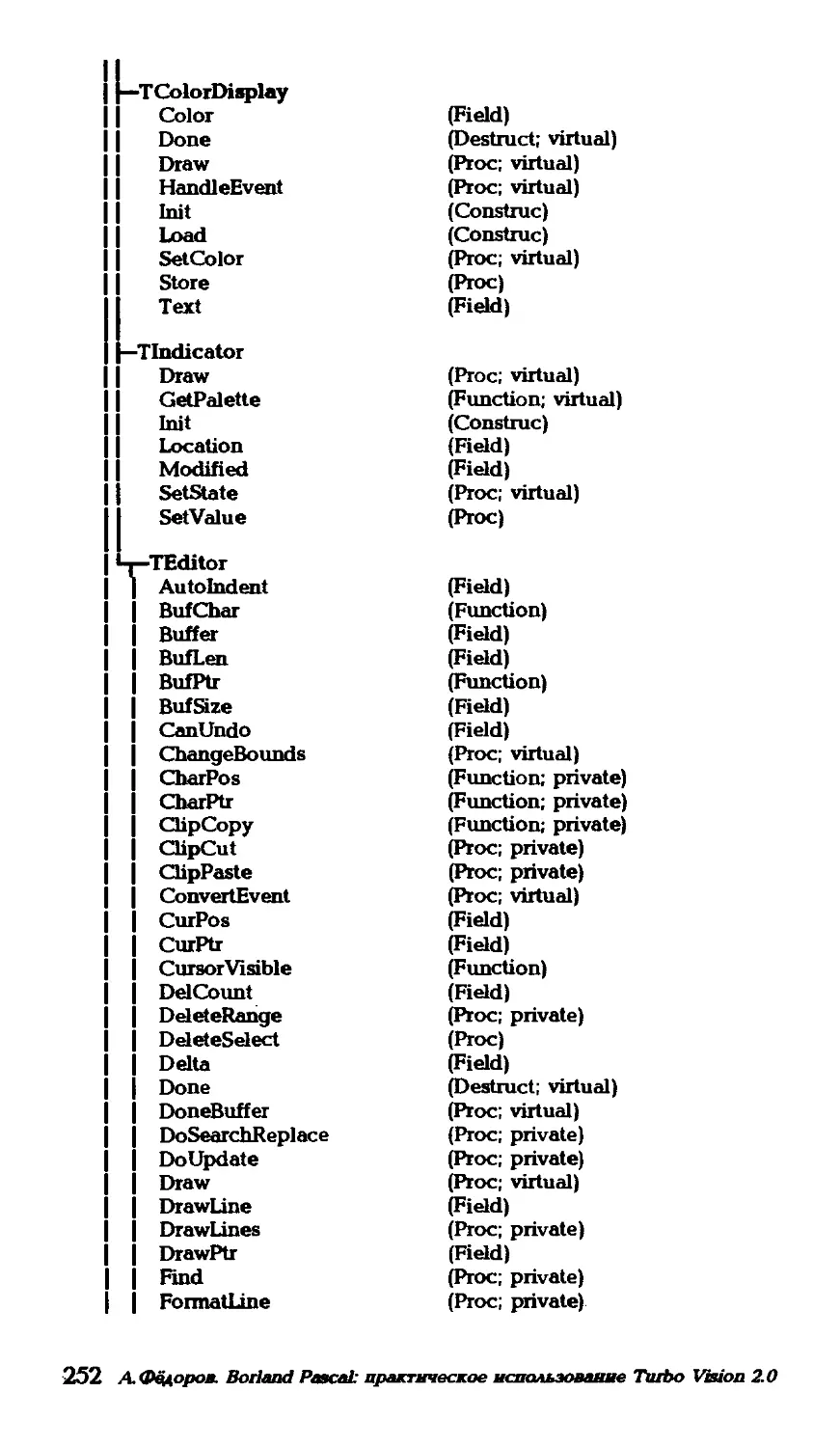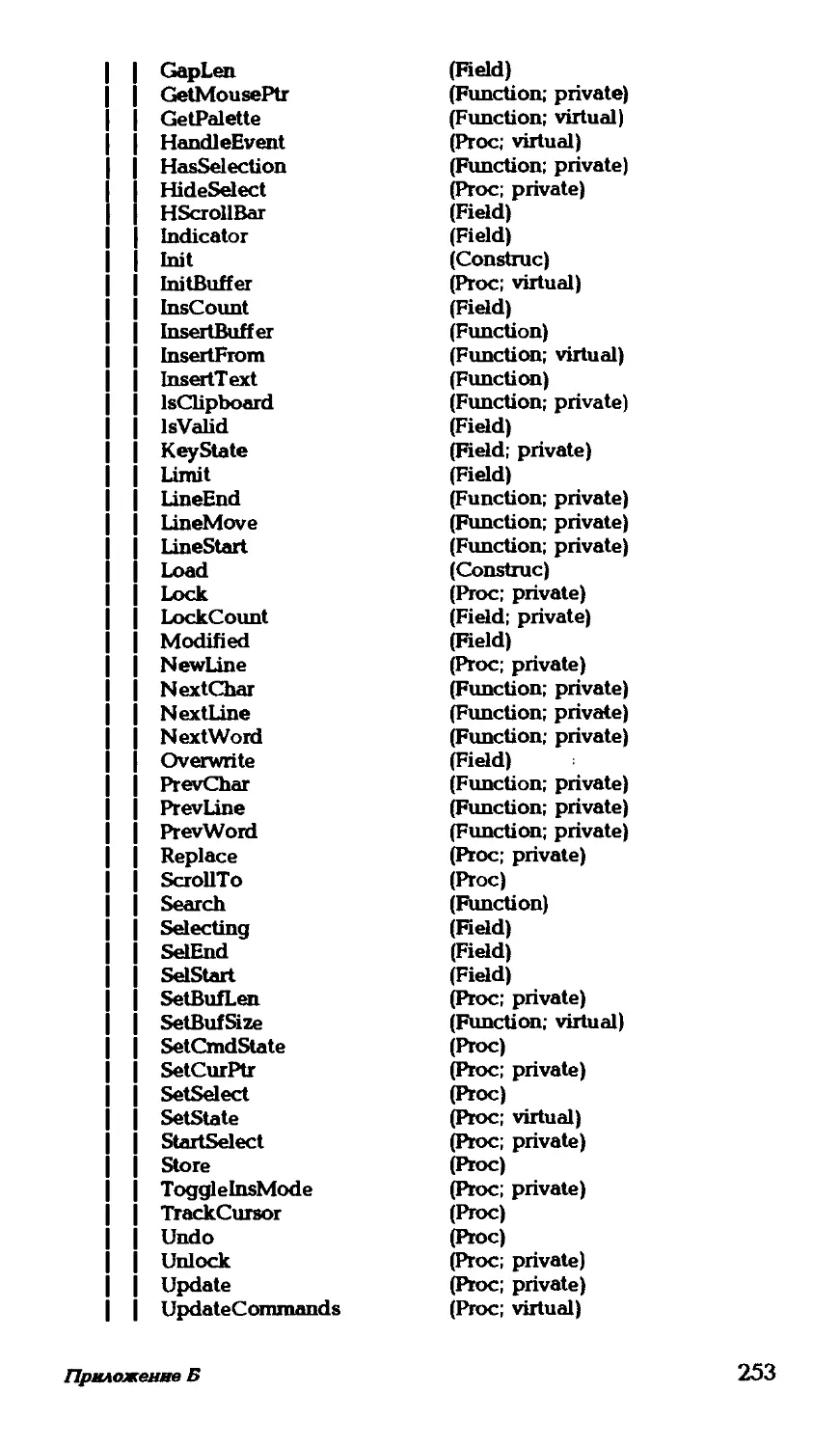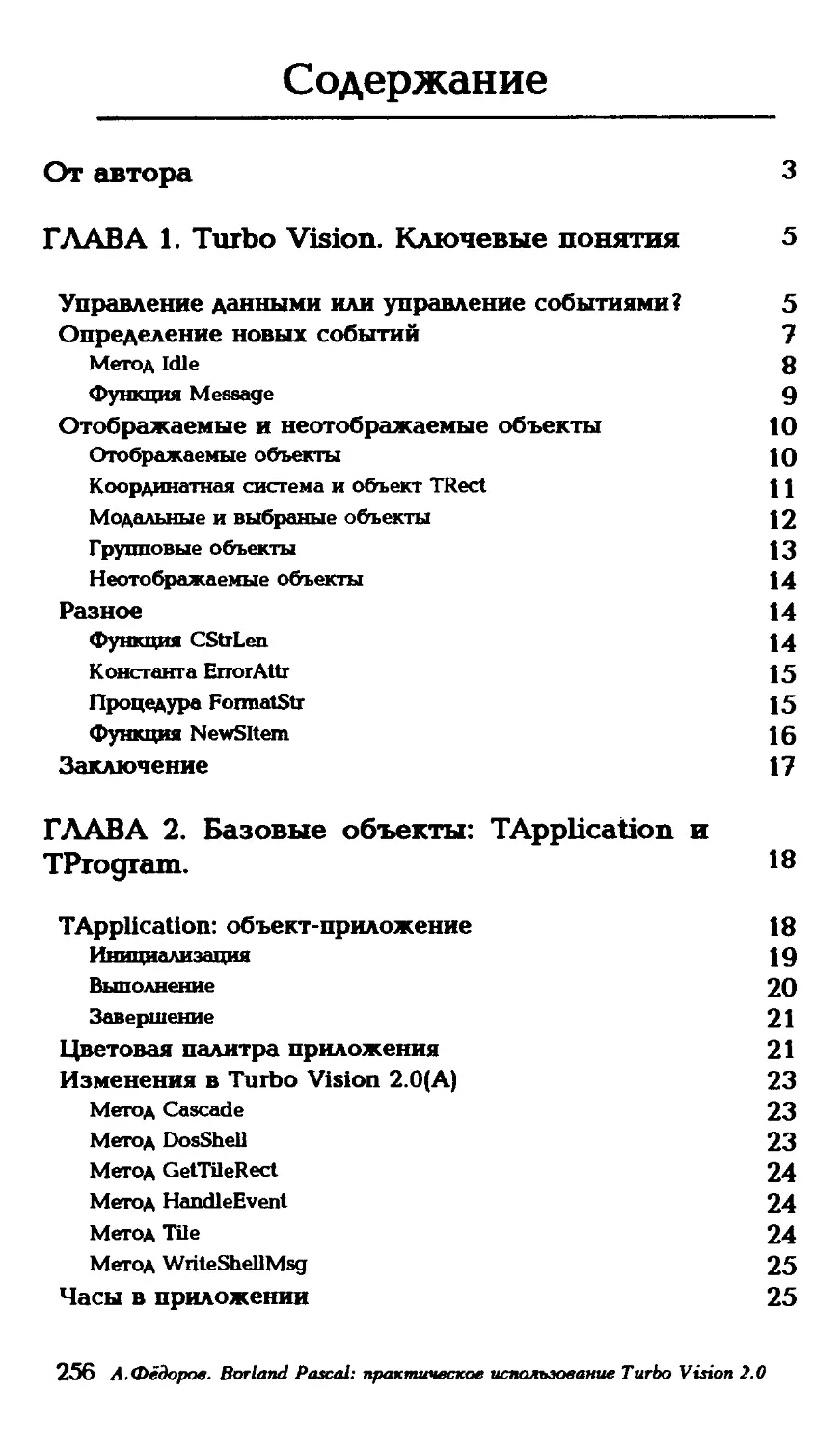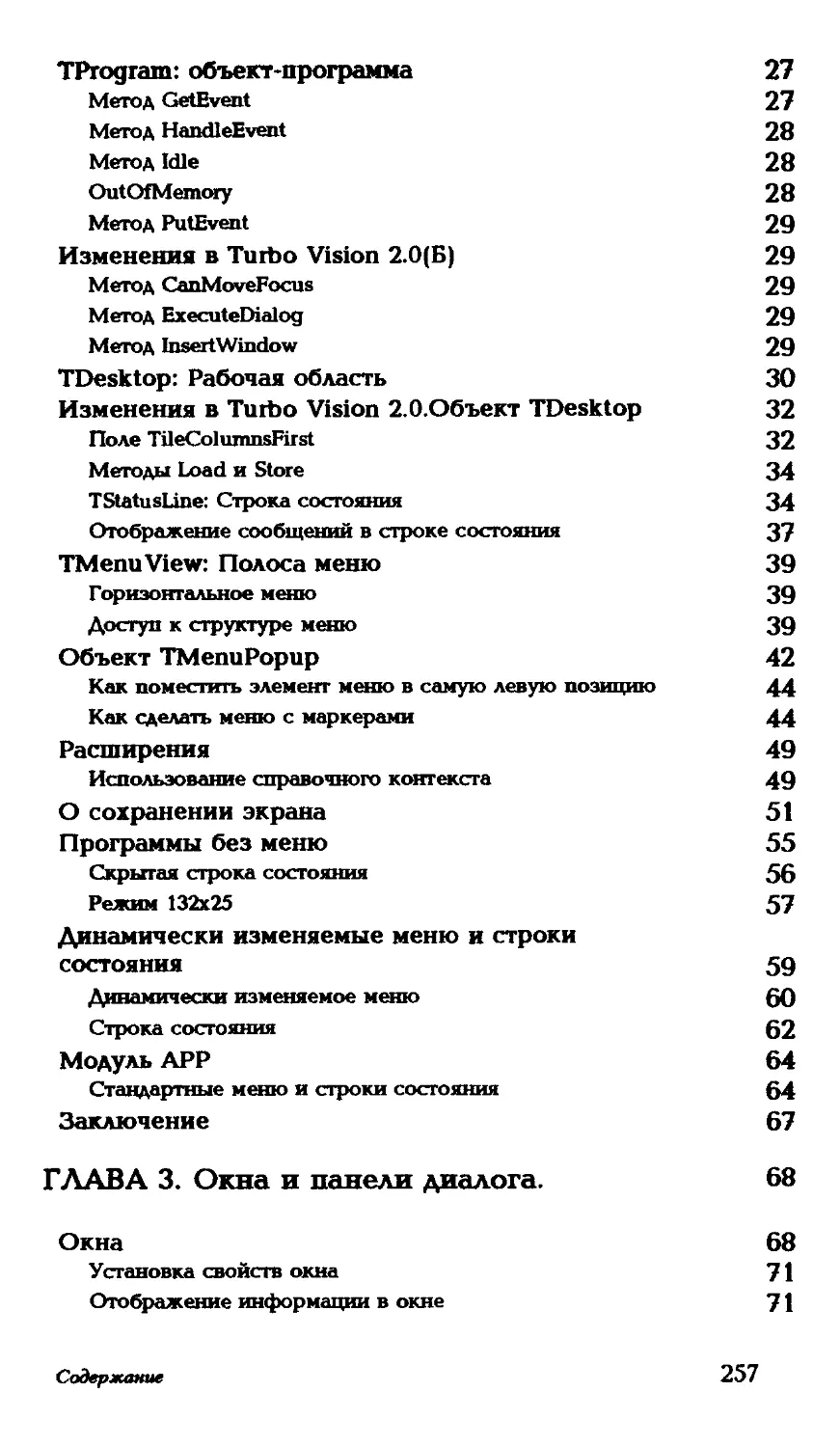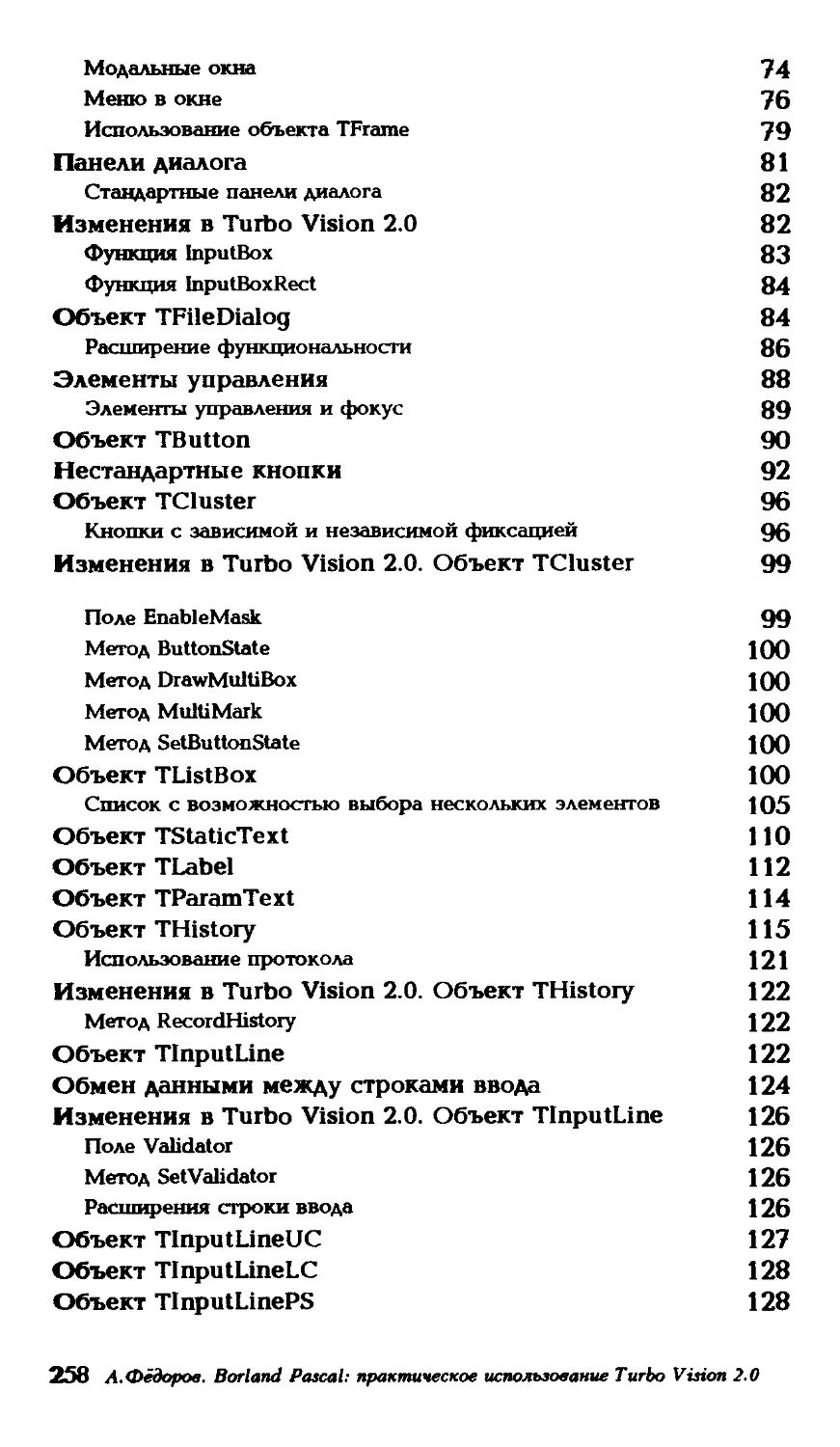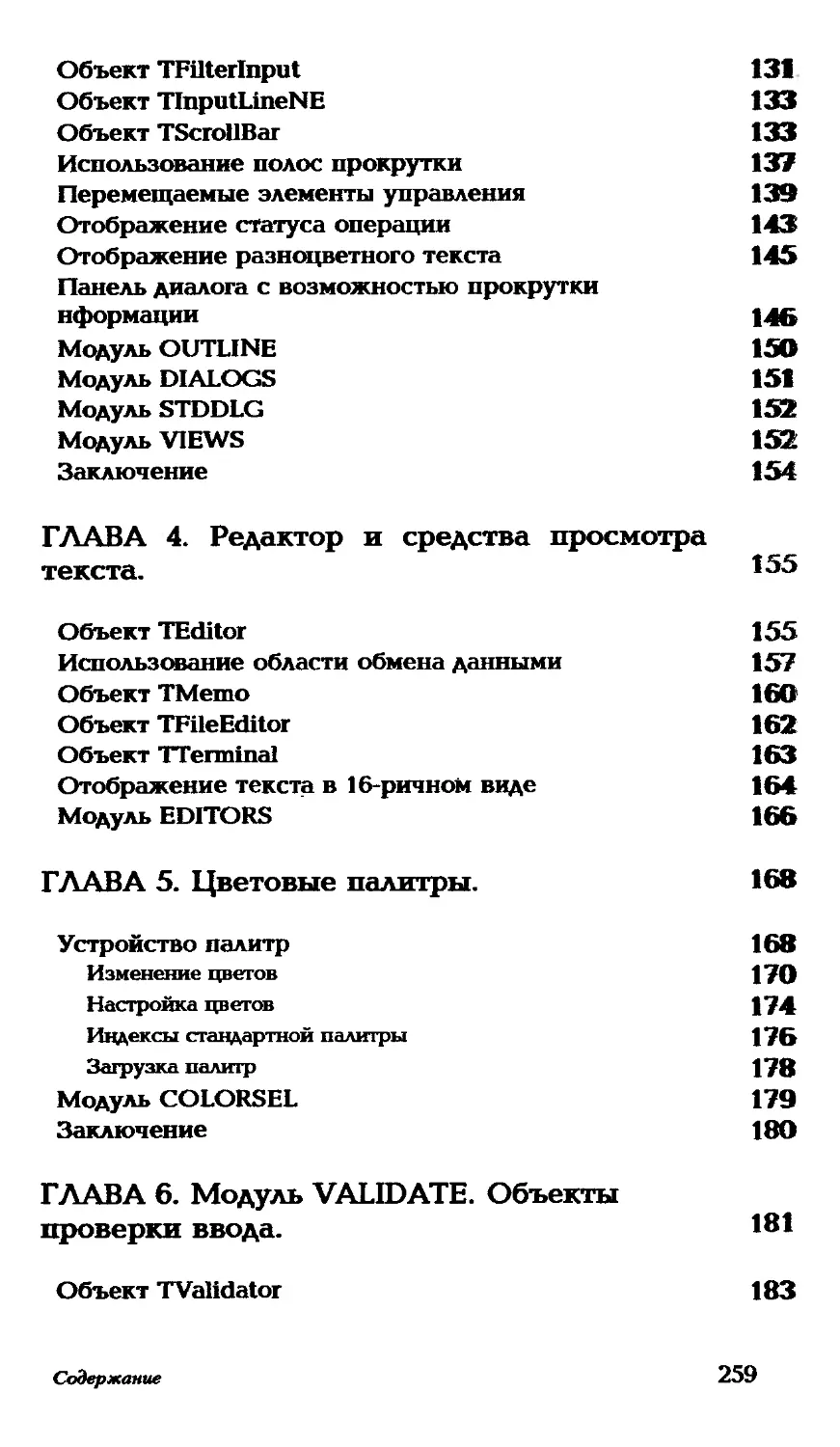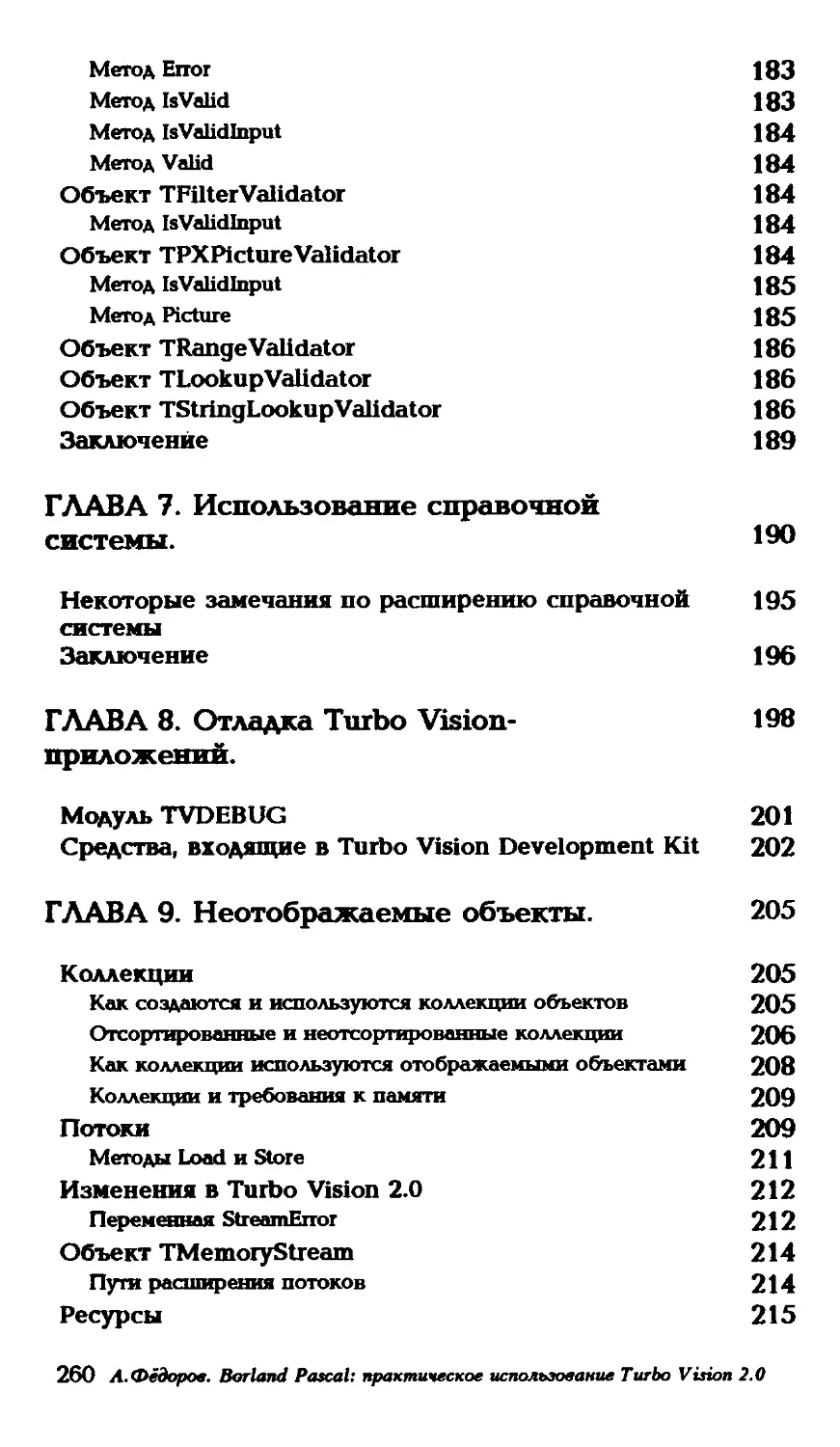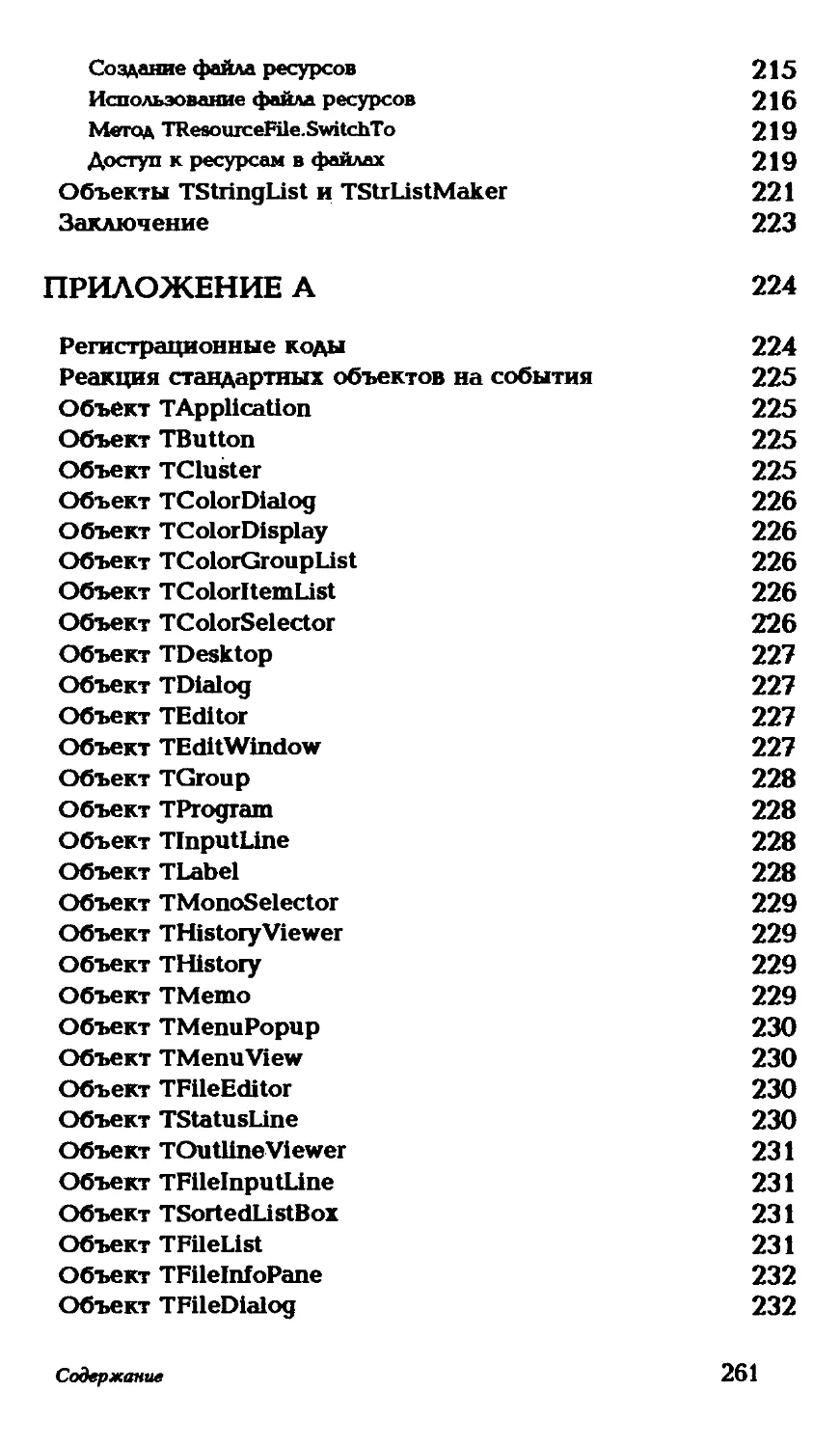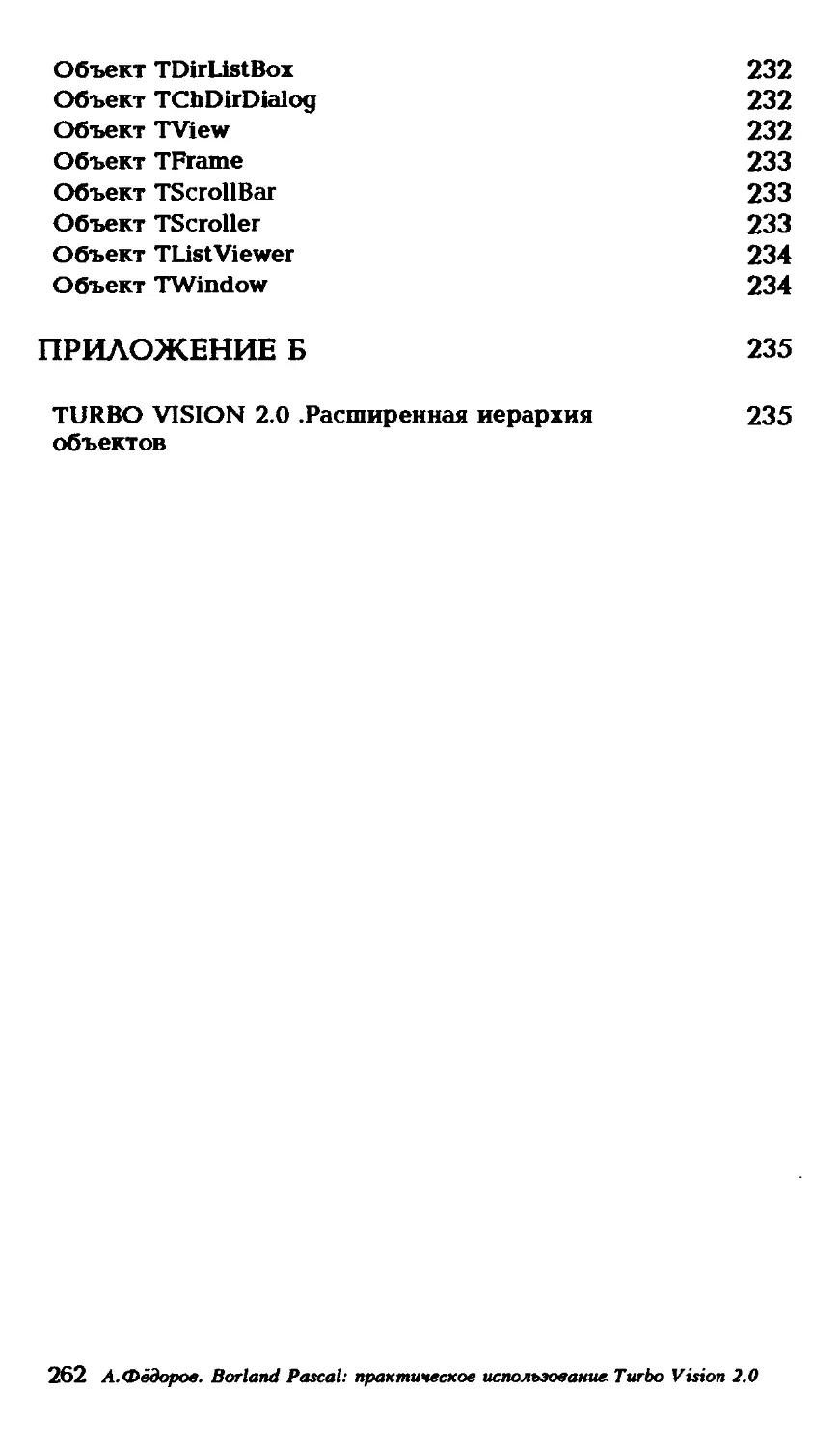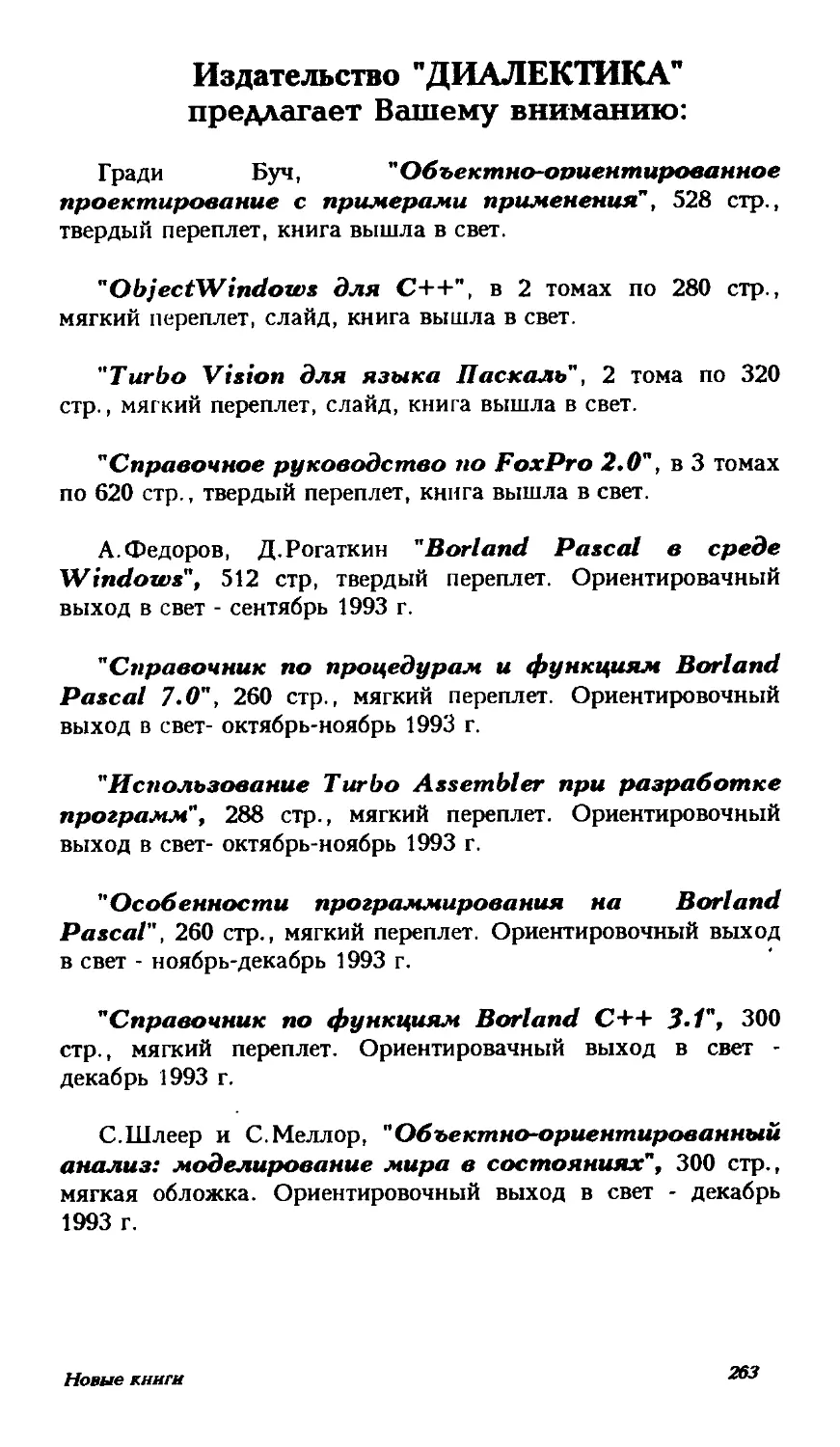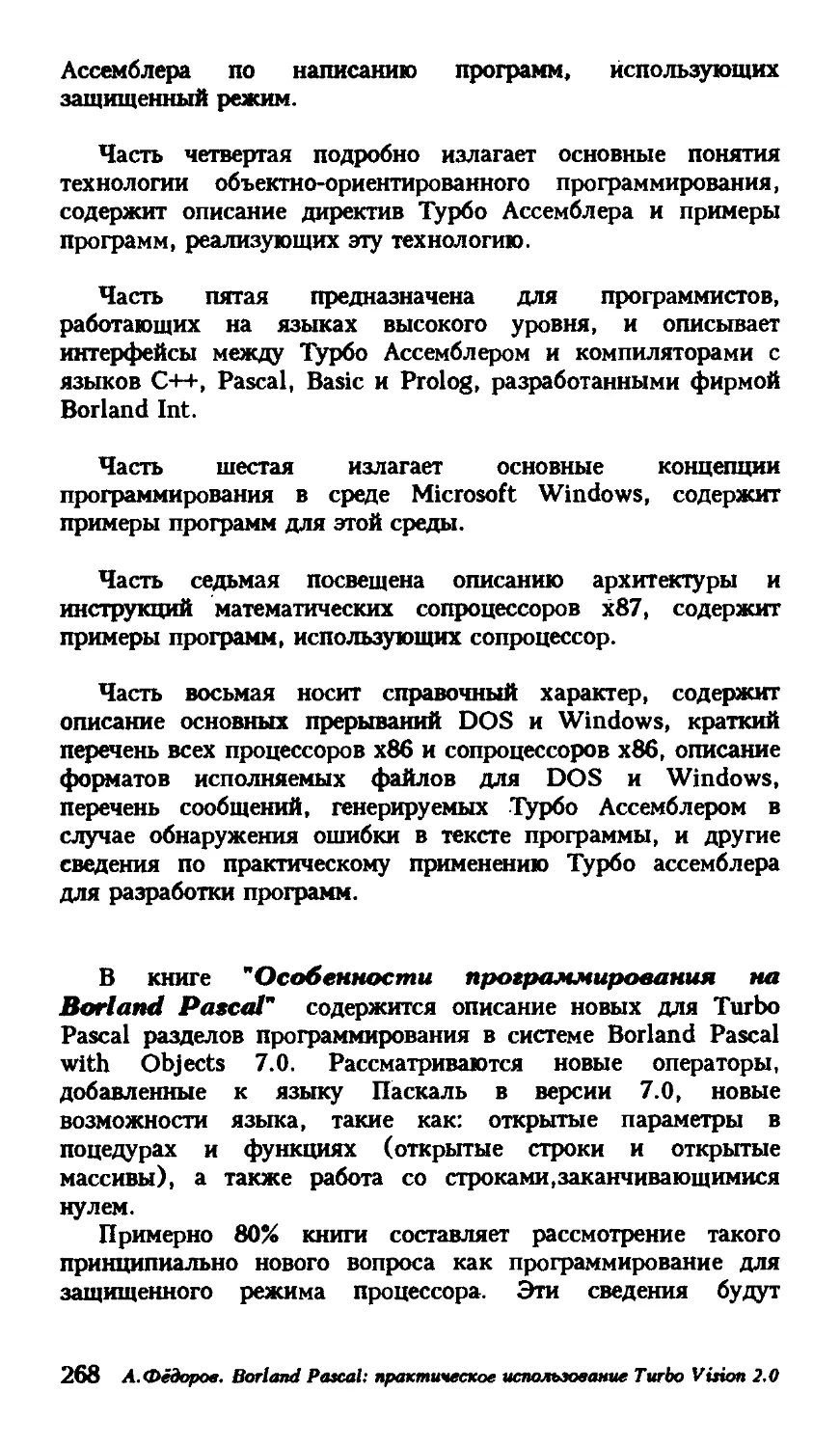Автор: Фёдоров А.
Теги: программирование языки программирования наука и техника переводная литература издательство диалектика
ISBN: 5-7707-5126-6
Год: 2024
Текст
"&иа*и4с4иака"
Украина 252124. Киев-124. a/я 506
телефон/факс (044) 266-4074
Приглашаем Вас в магазин "Наука и
техника”, где расположен консультационный
центр фирмы. В нем Вы сможете приобрести
книги по самым современным
компьютерным технологиям без торговой
наценки, а также заказать компьютерную
литературу американских и
западноевропейских издательств ja
наличный и безналичный расчет. В центре
организована подписка на готовящиеся к
t**. уску издания.
Магазин "Наука
и техника"
ул. Строителей 4 ,
тел. (044) 559-63-63
Ехать: М. "Дарница"
автобус № 10, 45, 50
М. "Черниговская”
трамвай № 21. 27, 33
до Ленинградской
площади
А.Фёдоров
Borland Pascal;
практическое использование
Turbo Vision 2.О
Книга Федорова "Borland Pascal: практическое использование
Turbo Vision 2.0." является уникальным изданием на русском языке.
Тому есть несколько причин. Впервые Turbo Vision был представлен
компанией Borland с выпуском Turbo Pascal 6.0. К этой версии
Turbo Pascal и Turbo Vision существуют переводы оригинальных
руководств. Однако с выходом Turbo Pascal 7.0 и Turbo Vision 2.0
русских переводов документации не существует. Если в первой версии
библиотеки акцент сделан на базовые визуальные объекты, такие как
окна, кнопки, списки и т.д. , то во второй версии был добавлен ряд
объектов для расширения функционала. Например палитры, окно
THexWindow для отображения данных в шестнадцатеричном виде,
расширения строки ввода TInputLine для валидации и фильтрации
ввода и другие объекты. К тому же расширен функционал уже
существующих классов. Найти сведения о нововведениях на русском
языке почти невозможно. Поэтому данная книга является единственным
источником о таких нововведениях на русском языке. Большая часть
книги построена по принципу книги рецептов. Благодаря этому можно в
свои программы встраивать готовые "плюшки" и тем самым придавать
более профессиональный вид своим программам. Например часы в
приложении, подсказки в строке состояния, меню с маркерами.
Сегодня меню с маркерами давно не является чем-то особенным, но на
заре становления графических интерфейсов сама идея выглядела весьма
новаторской. Сохранение и восстановление экрана. В среде разработки
Turbo Pascal эта функция использовалась широко, а благодаря этой
книге, этот функционал можно относительно легко встраивать в свои
приложения. Кнопки с зависимой фиксацией. И многое другое.
Все решения, представленные в книге имеют глубокую
проработку, а часть написана на ассемблере. Благодаря этому
производительность представленных решений весьма высока. Некоторые
решения вообще уникальны и их нет даже в англоязычных источниках.
Например переключение режима текстового экрана на размер 132x25
символов.
Сегодня Turbo Vision почти нигде не используется и, на мой
взгляд, является незаслуженно забытым фреймворком. В свое время
Turbo Vision использовался довольно широко для написания
интерфейсов пользователя для СУБД, БИОСов, драйверов, бухгалтерских
программ ("Финансы без проблем", "БЭСТ") и т.д.
Спасибо автору этой книги не только за нее, но и за целый ряд
книг по программистской тематике. У него есть книги по
программированию для Windows 3.1, Delphi, Delphi 2, Java
Script. Много своих книг Федоров выпустил в соавторстве с
Рогаткиным.
В начале 2000-х я ждал, что автор продолжит выпуск серии
своих книг по Delphi и даже написал ему на e-mail с вопросом, не
будет ли продолжения для книги Delphi 2. На это автор мне тогда
ответил, что отошел от темы написания книг и больше выпускать
ничего не планирует.
Еще интересно почитать анонсы книг в конце этой книги. Чего
только стоит вроде наивная фраза в анонсе книги "Borland Pascal в
среде Windows": "... можно считать, что через несколько лет почти
каждая программа будет работать под Windows.".
Хочу сказать спасибо и команде, которая занималась выпуском
не только этой книги, но и других книг Федорова и Рогаткина:
редакторам Гусаку и Юрчуку, Тимченко.
Все, кто интересуется ретро программированием или использует
Free Pascal и Free Vision, оценит полезность данной книги.
март 2024г.
ffh2000@mail.ru
в-00006
А. Фёдоров
Borland Pascal:
практическое использование
Turbo Vision 2.0
Издательство "Диалектика”
Киев 1993
ББК 62.577
Ф37
Ф37
А.Фёдоров.Borland Pascal практическое использование
Turbo Vision 2.0
Киев: "Диалектика", 1993.-272 с., ил.
ISBN 5-7707-5126-6
Книга предназначена для тех, кто разрабатывает приложения на
основе объектно-ориентированной библиотеки Turbo Vision. Основное
внимание уделяется описанию новых функциональных возможностей,
появившихся в версии 2.0; приводится описание многочисленных
расширений, дополнений и примеров их практического использования,
методологических особенностей использования Turbo Vision 2.0.
ББК 62.577
Группа подготовки издания:
Ведущий редактор П.В.Гусак
Технический редактор Т.Л.Юрчук
Рассылка по почте А.Н.Тимченко
тел. (044) 266-4074
Учебное издание
А.Фёдоров.Вог1ап<1 Pascal:практическое использование
Turbo Vision 2.0
Подписано к печати 27.08.1993. Формат 84x108 1/32. Бумага
офсетная. Гарнитура Таймс. Печать офсетная. Усл.печ.листов 14.5
Тираж 25000 экз. Заказ № 0213186. Цена договорная.
Подготовлено к печати издательским отделом фирмы "Диалектика".
Украина, 252124 Кнев-124, а/я 506. Телефон/факс (044) 266-4074.
ISBN 5-7707-5126-6
© А. Фёдоров
© Издательство "Диалектика", 1993, обработка и оформление
Все названия продуктов являются зарегистрированными торговыми
марками соответствующих фирм.
Отпечатано с компьютерного набора на комбинате печати издательства
"Пресса Украины".
Украина 252047, Кнев-47, проспект Победы, 50
ОТ АВТОРА
Данная книга посвящена практическому использованию
объектно-ориентированной библиотеки Turbo Vision,
разработанной фирмой Borland International. Появившаяся
впервые в комплекте с компилятором Turbo Pascal 6.0, эта
библиотека завоевала огромную популярность среди
отечественных программистов. Последующий перенос
Turbo Vision в среду компилятора Turbo C++ сделал ее
доступной и для любителей этого языка.
Приступая к написанию этой книги, я планировал ее как
сборник различных практических советов по
использованию библиотеки Turbo Vision. Книга обобщает
мой более чем двух летний опыт использования и самой
библиотеки и объектно-ориентированного расширения
языка Pascal. Предполагается, что читатели знакомы с
основными принципами организации Turbo Vision и имеют
опыт ее практического использования. Книга должна
рассматриваться как приложение к стандартной
документации и ни в коей мере не заменяет ее. Я
настоятельно рекомендую вам приобрести исходные тексты
стандартной библиотеки компилятора Turbo Pascal. Этот
продукт, называемый Turbo Pascal Run-time Library
включает в себя полный исходный текст библиотеки Turbo
Vision. Ознакомление с реализацией библиотеки поможет
вам не только разобраться в том, как создаются
коммерческие объектно-ориентированные библиотеки
классов, но и послужит отличным источником знаний.
Эта книга отличается от предыдущих, посвященных
данной теме, тем, что в ней вы не найдете ни длинных
иерархий объектов, ни подробных описаний отдельных
методов или объектов - для этого существует документация
или справочная система. Я сосредоточил свое внимание на
практической стороне - вы обнаружите большое число
примеров использования различных объектов, примеры
расширения функциональности объектов и создания новых
объектов на базе уже существующих. Также я попытался
разъяснить ряд концепций более простым языком. Там, где
это необходимо, приводятся некоторые теоретические
сведения, ио в основном - это набор практических советов.
После публикации серии статей по практическому
использованию Turbo Vision в журнале ”РС
Magazine/Russian Edition" я получаю большое число писем,
в которых меня просят продолжить эту тему.
От автора
3
Появление новой версии Turbo Vision в составе
компилятора Turbo Pascal/Borland Pascal 7.0 еще раз
доказало, что заложенные в ней концепции долговечны.
Пока будет использоваться среда DOS, Turbo Vision будет
жить. Существующие реализации Turbo Vision в
графическом режиме еще больше расширяют
функциональность этой библиотеки, приближая ее к
Microsoft Windows.
О структуре этой книги. Она построена по принципу:
от простого - к сложному. Вначале рассматриваются
основные концепции, необходимые для понимания
функционирования библиотеки в целом. Отдельные главы
посвящены группам однородных объектов:
рассматриваются способы их применения и примеры
расширения. Каждый пример является законченной
программой - такой подход кажется мне более правильным,
чем, например, построение одной большой программы из
частей: в реультате вы теряете мысль, а листинг,
растянутый на десятки страниц, становится просто
бесполезным. В приложение вынесены те материалы,
которые, на мой взгляд, могут пригодиться пользователям
Turbo Vision, но не оформлены должным образом в
документации.
Я буду признателен всем, кто пришлет свои пожелания
и замечания по этой книге по адресу:
103062, Москва, Фурменный вер. д. 2/7 кв. 2
или воспользуются электронной почтой:
alex@computerpress.msk.su
Благодарю вас за интерес к этой публикации.
Благодарности
Я хочу выразить благодарность своей семье, которая с
пониманием отнеслась к этому проекту, особенно сыну
Алексею, который не сильно отвлекал меня в процессе
написания этой книги. Также я благодарен Дмитрию
Рогаткину за ценные советы и участие в обсуждениях. Хочу
выразить благодарность сотрудникам отдела технического
сопровождения фирмы Borland International (Scotts Valley,
California) за помощь в сборе материалов для данной книги,
а также Зака Урлокера (Zack Urlocker), предоставившего
бета-версию компилятора Borland Pascal 7.0.
Автор
Июль 1993года
4 АФбцоров. BorlandPascal' практическое паюалзоаашге Turbo Vision 2.0
ГЛАВА 1. Turbo Vision.
Ключевые понятия
В этой главе рассматриваются ключевые понятия Turbo
Vision, знакомство с которыми полезно не только для
понимания материалов, приводимых в данной книге, но и
является залогом успешного использования этой
библиотеки.
Библиотека Turbo Vision вводит нас в мир объектно-
ориентированного программирования. Все здесь считается
объектом. Сама программа тоже является объектом -
приложение строится на базе объекта TApplication,
который является наследником более абстрактного объекта
TProgram (который описывает свойства некоторой
абстрактной программы). Эти объекты более подробно
рассматриваются в следующей главе. Здесь же мы заметим,
что идеология Turbo Vision существенно отличается от
привычной - мы говорим о прикладной прог рамме как об
объекте. Такой объект, как, впрочем, и обычная программа,
имеет три состояния (метода в случае с объектом
TApplication) - инициализация, выполнение и завершение.
Предворяя рассмотрение ключевых понятий Turbo
Vision, отметим, что успех использования этой библиотеки
заключается в четком понимании идеологии Turbo Vision и
следовании основным правилам, которые будут
сформулированы в этой главе.
Управление данными или управление
событиями?
При построении интерфейсов прикладных программ
широко используется метод управления, называемый
управлением данными. В этом случае прикладная
программа опрашивает клавиатуру и в соответствии с
нажатой клавишей, вызывает ту или иную подпрограмму.
Обычно в такой программе имеется цикл (он может быть
бесконечным), в котором каждому конкретному событию
(например, нажатию определенной клавиши) соответствует
вызов некоторой подпрограммы. Отмечу, что обработка
нажатий клавиш, а также, действий с манипулятором мышь
требует дополнительных усилий: если в стандартной
библиотеке присутствуют функции, позволяющие
Глава 1. Turbo Vision. Ключевые понятия
5
анализировать действия с клавиатурой, то для обработки
манипулятора мышь требуется использование
дополнительных библиотек.
Библиотека Turbo Vision построена по принципу
управления событиями (с этой точки зрения Turbo Vision
схожа с Microsoft Windows). Весь ввод обрабатывается
Turbo Vision, причем вводимая информация помещается в
специальную структуру, называемую событием и
передается соответствующему интерфейсному элементу.
При таком подходе прикладная программа может не
различать источника ввода: например, нажатие кнопки
может осуществляться как с клавиатуры, так и "мышью" -
реакция будет одна и та же. Реализация такого подхода
стандартными средствами может быть довольно
комплексной. В Turbo Vision возможны следующие
события:
Событие Источник
evMouseDown Нажата кнопка мыши
evMouseUp Отпущена кнопка мыши
evMouseMove Мышь перемещена
evMouseAuto Повторяющиеся действия с мышью
evKeyDown Нажата клавиша на клавиатуре
evCommand Команда от интерфейсного элемента
evBroadcast Сообщение от интерфейсного
элемента
Для большинства приложений этого набора событий
вполне достаточно. В следующем разделе показано, как
определить новое событие.
Помимо этого, все интерфейсные элементы имеют ряд
предопределенных реакций на некоторые события,
например, окна могут максимизироваться, перемещаться и
изменять свой размер, меню и строки состояния могут
реагировать на нажатие определенных комбинаций клавиш
или активацию их элементов мышью и т.д. Подход,
предлагаемый Turbo Vision, освобождает разработчика от
задачи по созданию средств обработки нажатий клавиш на
клавиатуре и действий с манипулятором мышь - они
"встроены” в эту библиотеку.
Отмечу, что возможно использования механизма
обработки сообщений отдельно от Turbo Vision. Для этого в
6 А Фёдоров. Borland Pascal: практическое использование Turbo Vision 2.0
прикладной программе необходимо использовать модуль
Drivers:
NO__TV.PAS: Использование механизма обработки сообщении
отдельно от Turbo Vision
//////////////////////////////////////////////////////////}
uses Drivers, CRT;
Var
Event: TEvent;
Done : Boolean;
Begin
ClrScr;
InitEvents;
HideMouse;
Done : “ False;
Repeat
GetKeyEvent(Event);
Case Event KeyCode of
kbLeft : GotoXYfWhereX-1, WhereY);
kbRight: GotoXYfWhereX + 1, WhereY);
kbUp : GotoXYfWhereX, WhereY-1);
kbDown : GotoXYfWhereX, WhereY +1);
kbAltX : Done : = True;
End;
Until Done;
End.
В приведенном выше примере используются функции
модуля Drivers, которые позволяют получать события с
клавиатуры и обрабатывать их, хотя сам интерфейс
приложения может быть создан средствами другого пакета.
Таким же образом можно обрабатывать события от
манипулятора мышь: для этого необходимо использовать
функцию GetMouseEvent. Конечно, показанный выше
способ использования части Turbo Vision нельзя считать
правильным, но бывают ситуации, в которых это
необходимо.
Определение новых событии
Что делать в том случае, если нам необходимо ввести
новый тип события? Для этого необходимо перепоределить
метод GetEvent. Пусть новым событием будет событие
evKeyUp - клавиша на клавиатуре отпущена. Введем
допущение. Пусть имеется функция KeyUp, которая
возвращает код отпущенной клавиши (реализацию этой
функции оставляем читателям в качестве упражнения).
Тогда реализация метода GetEvent будет выглядеть
следующим образом:
Глава 1. Turbo Vision. Ключевые понятия
7
Procedure TDemoApp.GetEvent(Var Event: TEvent);
Ver
Key: Byte;
Begin
TApplication.GetEvent(Event);
If Event What = evNothing Then
Begin
Key:e KeyUp;
И К OOThen
Begin
Event. What :e evKeyUp;
Event. ScanCode : = Key;
End;
End;
End;
Событие evKeyUp должно быть задано константой,
например:
Const
evKeyUp = $0400;
Затем у тех объектов, которые должны обрабатывать
данное событие, необходимо установить соответствующий
флаг:
EventMask := EventMask OR evKeyUp;
Переопределение метода GetEvent удобно еще и в том
случае, когда необходимо записывать события (для из
последующего воспроизведения) или при создании
макрокоманд. В этом случае в переопределенном методе
GetEvent вызывается метод TApplication.GetEvent, за тем мы
проверяем, например, что нажата комбинация клавиш Ctrl-
Alt-A и вызываем метод, который выполняет действия,
приписанные данному макросу.
Такой поход также удобен для создания
демонстрационных версий программ: вместо ввода с
клавиатуры или манипуляций с "мышью" весь поток
событий берется из файла.
Метод Idle
Необходимо напомнить еще одно понятие, связанное с
обработкой событий. Когда в системе ничего не
происходит, вызывается метод TApplication.Idle.
Переопределив этот метод, мы можем предусмотреть в нем
обновление содержимого каких-либо специализированных
объектов. В примерах, поставляемых в комплекте с Turbo
8 АФёлоров. Borland Pascal: практическое использование Turbo Vision 2.0
Vision есть объект THeapView, с помощью которого
отображается размер свободного пространства в куче. Для
обновления содержимого этого объекта в
переопределенном методе Idle вызывается метод Update:
Procedure TDemoApp.Idle;
Begin
HeapViewer.Update;
Inherited Update;
End;
В Turbo Vision метод Idle используется для вызова
метода TStatusLine. Update в результате которого
происходит обновление строки состояния.
Функция Message
Эта функция, определенная в модуле Views
предназначена для отправления сообщения некоторому
объекту. Функция реализована следующим образом: все
параметры собираются в запись типа TEvent, которая затем
передается на обработку методу HandleEvent объекта,
указанного в качестве параметра Receiver. Такой объект
должен быть отображаемым объектом - наследником
объекта TView. Функция возвращает результат обработки
сообщения, который хранится в поле Event.InfoPtr. Если
объект обработал сообщение успешно, то поле Event.
InfoPh будет содержать указатель на объект, который
обработал сообщение. В противном случае, значение этого
поля будет Nil. Параметр InfoPtr может использоваться для
передачи данных объекту. Для этого необходимо присвоить
ему значение указателя на запись, хранящую передаваемые
данные. Если необходимо уведомить получателя об
источнике сообщения, полю InfoPtr должно быть присвоено
значение @Self.
Передача сообщения широко используется самими
объектами Turbo Vision. Рассмотрим, например, список и
вертикальную полосу прокрутки. Когда положение бегунка
изменяется, полоса прокрутки посылает сообщение,
указывающее на это изменение:
Message (TopView, evBroadcast, cmScrollBaiChanged, @SeIf);
где TopView - это владелец объекта TScrollBar.
Глава 1. Turbo Vision. Ключевые понятия
9
Отображаемые и неотображаемые объекты
В библиотеке Turbo Vision существует два типа
объектов: отображаемые и неотображаемые. Нередко
отображаемые объекты называют видимыми, что
неправильно, так как такой объект может быть невидим в
данное время (скрыт другими объектами или вызван его
метод Hide). Предком всех отображаемых объектов
является объект TView, который и зад&ет их основные
свойства. Более подробно Отображаемые объекты
рассматриваются ниже. Заметим, что отличительным
свойством данных объектов является наличие у них метода
Draw, который вызывается каждый раз при необходимости
перерисовки объекта.
Отображаемые объекты
Отображаемые объекты являются объектами Turbo
Vision, реализующими элементы пользовательского
интерфейса. Предком всех отображаемых объектов
является объект TView. Он и задает основные свойства всех
отображаемых объектов в Turbo Vision. Обычно
экземпляры объекта TView не создаются, а создаются
объекты-наследники, которые используют его свойства и
расширяют их. Среди свойств, передаваемых объектом
TView своим наследникам, необходимо выделить
следующие: GrowMode (поле объекта TView) - позволяет
задать режим изменения размеров объекта при изменении
размеров его владельца (о владельцах мы поговорим чуть
позже), DragMode - позволяет задать режим перемещения
объекта с помощью манипулятора мышь, Options
позволяет указать реакцию на события, последовательность
их обработки, а также местоположение объекта, EventMask
- позволяет указать, классы событий, обрабатываемых
данным объектом.
Например, в конструкторе объекта TSomeObject могут
быть заданы следующие значения этих полей:
Constructor TSomeObject.Init;
Begin
GrowMode := gfGrowRel;
DragMode :e dmLimitLoY;
Options : “ ofCentered;
EventMask : = evMouseDown + evCommand;
10 А Фёдоров. Borland Pascal: практическое использование Turbo Vision 2.0
End;
Свойствами данного отображаемого объекта будут
следующие: его размер будет изменяться относительно
размера владельца, при перемещении будет проверяться
выхождение за левую границу по оси Y объект будет
находиться в центре своего владельца и будет реагировать
на нажатие кнопок на манипуляторе мышь и командные
события.
Центральным методом каждого отображаемого объекта
является метод Draw, в котором происходит
непосредственная отрисовка объекта. Метод Draw отвечает
за отображение всей области, занимаемой объектом, и
способен отобразить объект в любое время. Такая схема
использования отображаемых объектов отличается от
большинства оконных систем, где в большинстве случаев
каждый объект сохрайяет область экрана, которую он
занимает, и восстанавливает ее при необходимости.
Координатная система и объект TRect
В Turbo Vision для задания координат всех
отображаемых объектов используется объект TRect.
конструктор практически любого объекта-наследника
объекта TView - имеет параметр Bounds типа TRect. Ниже
приводятся примеры, которые помогут разобраться вам в
действии методов этого объекта.
Вызов метода
R.Aasign(5,5,75,15);
выполняет следующее присваивание:
R.A.X = 5; R.A.Y - 5; R.B.X = 75; R.B.Y = 15;
Вызов метода
R.Grow(-l,-l);
задает следующие координаты:
R.A.X = 6;.R.A.Y = 6. R.B.X = 74; R.B.Y = 14
Очень часто в примерах используются следующие
присваивания:
R.A.Y :== R.B.Y-I,
В этом случае координаты будут иметь следующие
значения:
Глава 1. Turbo Vision. Ключевые понятия
11
R.A.X = 5; R.A.Y = 14; R.B.X = 75; R.B.Y = 15;
Перечисленные выше операции используются наиболее
часто. Остальные методы объекта TRect используются
внутри методов других отображаемых объектов.
При задании координат отображаемых' объектов
необходимо помнить, что для объектов, которые
помещаются внутри других объектов, используется
координатная область владельца.
Когда в конструкторе Init отображаемого объекта мы
указываем значение параметра Bounds, координаты и
размер этого объекта сохраняются следующим образом:
в поле Origin заносятся значения:
Origin.X : = Bounds. А.Х
Origin. Y : = Bounds. A.Y
в поле Size заносятся значения:
Size.X : = Bounds.B.X - Bounds. АХ
Size.Y : = Bounds.B.Y - Bounds.AY
Для изменения размера и местоположения
отображаемого объекта можно использовать методы
TView.ChangeBounds и TView.SetBourids В качестве
параметра для этих методов указывается Bounds типа TRect
В Turbo Vision существует два метода, позволяющие
определить размер отображаемого объекта. Метод
GetExtent возвращает размер и местоположение объекта в
локальных координатах: при вызове
SomeObject~.GetExtent(R) поля R.A.X и R.A.Y всегда
содержат значение 0,0, а поля R.B.X и R.B.Y - размер
объекта. Для получения координат объекта относительно
его владельца необходимо использовать метод GetBounds. В
этом случае поля R.A.X и R.A.Y будут содержать значение
поля Origin данного объекта, а поля R.B.X и R.B.Y -
координаты правого нижнего угла объекта.
Для перемещения отображаемого объекта используется
метод MoveTo, а для изменения его размеров - метод
GrowTo. Изменение размера объекта и его перемещение
может быть осуществлено за один шаг при помощи метода
Locate.
Модальные и выбраные объекты
Эти три понятия играют очень важную роль в
понимании взаимодействия отображаемых объектов Turbo
Vision.
12 А-Фёдоров. Borland Pascal: практическое использование Turbo Vision 2.0
Модальным называется объект, который не позволяет
переключиться на другой объект без завершения работы с
ним. Например, если отображается модальная панель
диалога, вы не сможете переключиться на окно, пока не
нажмете одну из кнопок в этой панели или не закроете
панель. Модальным также всегда является объект
TApplication.
Выбранным называется объект, который в данный
момент обрабатывает сообщения в первую очередь.
Например, выбранные окна имеют специальный тип рамки.
Если выбранным является окно редактора, то весь ввод с
клавиатуры будет отображаться именно в этом окне.
Объектом в фокусе называется объект (обычно
включенный в группу), который в данный момент
обрабатывает сообщения. Обычно переключение фокуса в
группе осуществляется с помощью клавиши Tab.
Групповые объекты
Объект TGroup - наследник объекта TView,
предназначен для создания групп отображаемых объектов -
объектов, которые функционируют совместно. Примером
таковых объектов могут служить окна и панели диалога.
Обычно группа имеет владельца. Каждый объект,
включенный в группу имеет поле Owner (типа PView},
которое содержит указатель на владельца данного объекта.
В группе поддерживается список объектов, расположенных
в ней, поле Next указывает на следующий объект в группе.
По мере того как пользователь взаимодействует с
программой, состояние группы может изменяться - могут
добавляться новые элементы, изменяться значения уже
существующих и так далее. Для работы с элементами
группы используются специальные методы-итераторы, как
например, ForEach. Другим примером группы является
объект TApplication: он "владеет" объектами ТМепиВаг,
TDesktop и TStatusLine.
Включение объекта в группу происходит с помощью
метода Insert. Например, при создании панели диалога с
двумя кнопками происходят следующие действия:
• создается новый объект типа TDialog
• в этот объект "включаются” кнопки
• объект TDialog становится владельцем двух обьектов
типа TButton
Глава 1. Turbo Vision. Ключевые понятия
13
• при выполнении метода ExecView отображается
сама панель дйалога и все включенные в нее
объекты
Группа является как бы контейнером, содержащим
отображаемые объекты, которые должны работать вместе,
например, панель диалога. Метод HandleEvent группы
просто передает управление методам HandleEvent каждого
объекта, включенного в группу, метод Draw вызывает
методы Draw всех объектов, то же самое происходит при
перемещении или изменении размеров объекта.
Неотображаемые объекты
К этой категории относятся объекты, которые
непосредственно не взаимодействуют с экраном. Такие
объекты используются отображаемыми объектами Turbo
Vision для собственных целей. Неотображаемые объекты
реализованы в модуле Objects, который может применяться
в программах не использующих отображаемые объекты
Turbo Vision. Модуль Objects является общим для Turbo
Vision и Object Windows. Это делает возможным
использование неотображаемых объектов как в среде DOS,
так и в среде Windows. Более подробно неотображаемые
объекты рассматриваются в главе 9.
Разное
В этом разделе собраны некоторые замечания по
использованию ряда функций, включенных в Turbo Vision,
которые по тем или иным причинам не могут быть
включены в другие главы.
Функция CStrLen
Эта функция, определенная в модуле Drivers, возвращает
размер строки, которая содержит специальные символы (~),
указывающие на командную клавишу. Обычно, такие
строки используются для описания элементов меню и строк
состояния. Функция CStrLen возвращает число символов в
строке, не включая специальные символы. Например, вызов
функции CStrLen('~F~ile') возвратит 4.
14 А. Фёдоров. Borland Pascal: практическое использование Turbo Vision 2.0
Константа ErrorAttr
Эта константа типа Byte со значением $CF определена в
модуле Views. Она задает атрибут, с помощью которого
отображаются объекты, цветовой индекс которых выходит
за границу текущей палитры. Атрибут $CF задает
мерцающие белые символы на красном фоне. Если какой’
либо отображаемый объект в вашей программе имеет такие
атрибуты, вам необходимо проверить или переопределить
метод GetPalette этого объекта.
Процедура FormatStr
Эта процедура, определенная в модуле Drivers
используется для форматного отображения строк. Обычно
эта процедура используется для подстановки параметров в
предопределенные строки такие, как сообщения об
ошибках. Строка должна содержать как текст, так и
символы преобразования формата:
'File %s is %d bytes in size.'
Символы преобразования %s и %d указывают на
использование строки и десятичного значения, которые
должны быть подставлены вместо них. Значения для
подстановки указываются в параметре Params. Параметр
Params содержит данные для каждого элемента в строке.
Существует два способа инициализации параметра Params:
• используя запись;
• используя массив типа Longint.
В приведенных ниже примерах показано, как
используется тот и другой способ. Использование записи
является более простым способом, так как каждый
параметр является полем записи, тогда как использование
массива позволяет изменять число параметров
динамически.
{/////////////////////
Использование записи
/////////////////////}
Uses
Drivers, Objects;
Type
TParamRec = Record
Глава 1. Turbo Vision. Ключевые понятия i 5
FName : PString;
FBytes: Longlnt;
End;
Var
ParamRec ; TParamRec;
ResultStr: String;
Begin
ParamRec.FName : = NewStrf DEMO.TXT);
ParamRec.FBytes := 654321;
FormatStr(ResultStr, Tile %s is %d bytes in size., ParamRec);
Writelnf Resul tStr);
Readin;
End.
{ПНШШШШШП
Использование массива
//////////////////////}
Uses
Drivers, Objects;
Type
TParamArray = Array[O..l] of Longlnt;
Var
ParamArray: TParamArray;
ResultStr : String;
Begin
ParamArrayfO] :" Longlnt(NewStrf DEMO.TXT));
ParamArray! ij := 654321;
FormatStr(ResultStr, Tile %s is %d bytes in size.*, ParamArray);
WritelnJ Resul tStr);
Readin;
End.
Функция NewSItem
Эта функция, реализованная в модуле Dialogs может
быть использована для создания связанного списка строк.
Пример построения связанного списка с помощью функции
NewSItem показан ниже.
{/////////////////////////////////////////////////////////////////////////
NEWSITEM.PAS: Пример использования функции NewSItem
/////////////////////////////////////////////////////////////////////////}
Uses Dialogs;
Var
AList: PSltem;
TempPtr .* PSltem;
Begin
AList: = NewSItem ('Item Г,
NewSItemfltem 2*,
16 А. Фёдоров. Borland Pascal: практическое использование Turbo Vision 2.0
NewSltemfftem 3*.
NewSltemfltem 4*.
nil))));
TempPtr : = AList;
While TempPtr <> Nil Do
begin
Writeln( TempPtr".Value' );
TempPtr TempPtr'.Next;
end;
Readin;
End.
Заключение
Правильное понимание основных принципов,
заложенных в Turbo Vision, является залогом успешного
использования этой библиотеки. Если по какой-либо
причине вам непонятны действия, выполняемые тем или
иным объектом - лучший источник информации это
исходные тексты самой библиотеки. Экспериментируйте,
пытайтесь локализовать проблему, изменить свойства того
или иного объекта, одним словом, только практика поможет
вам в успешном освоении Turbo Vision.
Глава 1. Turbo Vision. Ключевые понятия
17
ГЛАВА 2. Базовые объекты:
TApplication и ТРгодгат
В этом разделе мы рассмотрим ряд основных объектов,
которые обязательно присутствуют в любом Turbo Vision -
приложении. Также рассматриваются объкты TDeskTop и
TBackground. Показывается, какие методы каждого из
объектов необходимо переопределить для изменения
внешнего вида/функциональности приложения, и
приводятся примеры переопределения ряда методов
рассматриваемых объектов.
TApplication: объект-приложение
В основе любого приложения, создаваемого с
использованием Turbo Vision, лежат два объекта: объект
TApplication, представляющий собой объект-приложение, и
объект ТРгодгат, представляющий собой объект-
программу. Объект-приложение - это отображаемый
объект, который, с одной стороны, управляет экраном, а с
другой - предоставляет программе ядро управления
событиями. Как отображаемый объект, объект TApplication
является владельцем трех объектов: TMenuBar, TStatusLine
и TDeskTop. Каждый из этих объектов отвечает за свой
участок экрана. Таким образом, с помощью этих объектов
TApplication управляет всем экраном. Управление
событиями происходит в методе Run, который является
циклом обработки сообщений, аналогичным циклу,
присутствующему в любом приложении для среды
Microsoft Windows.
Каждое Turbo Vision-приложение строится по схеме:
Инициализация-Выполнение-Завершение
Каждой фазе соответствует определенный метод
объекта TApplication. Фазе инициализации соответствует
конструктор Init, фазе выполнения - метод Run, а фазе
завершения - деструктор Done'.
Init-Run-Done
Интересно отметить, что выполнение даже такой
минимальной программы:
18 А.Фёдоров. Borland Pascal: практическое использование Turbo Vision 2.0
Program TV_DEMO;
uses App;
Var
MyApp: TApplication;
Begin
MyApp.lnit;
MyApp.Run;
MyApp. Done;
End.
дает нам среду, "знающую", как реагировать на события и
управлять отображаемыми объектами.
Инициализация
Обычно инициализация среды Turbo Vision происходит
при вызове метода Init объекта, реализующего приложение.
В приведенном выше примере это вызов MyApp.lnit. Этот
метод выполняет следующие действия (мы рассмотрим их
подробно, так как это необходимо для понимания основных
принципов работы Turbo Vision) :
• Инициализация системы управления памятью -
InitMemory (модуль Memory}.
Устанавливается обработчик ошибок по
переполнению кучи, устанавливается размер
резервной области (safety poof}, равный 4092 байт, и
резервная область располагается в памяти.
• Инициализация видеосистемы - InitVideo (модуль
Driver^.
Проверяется текущий режим экрана, он
сохраняется в переменной StartupMode, затем
инициализируются переменные ScreenMode,
ScreenWidth и ScreenHeight.
• Инициализация механизма обработки событий -
InitEvents (модуль Driver^.
Создается очередь событий размером в 16 событий
и инициализируется (устанавливается собственный)
обработчик событий от "мыши".
• Инициализация обработчика системных ошибок -
InitSysError (модуль Drivers).
Устанавливаются обработчики прерываний 09, 1В,
21, 23 и 24. Сохраняется состояние CtrlBreak.
• Инициализация системы поддержки протокола
(модуль HistListy
Создается и инициализируется протокол размером
в 1024 байта.
Глава 2. Базовые объекты: TApplication и ТРгодгат
19
Инициализация объекта ТРгодгат.
Переменной Application присваивается значение
@Self. Вызывается метод TProgram.InitScreen.
устанавливаются значения переменных ShadowSize
и ShowMarkers в зависимости от значения
переменной ScreenMode. Инициализируется объект
TGroup. Создается группа размером 0,0,
ScreenWidth, ScreenHeight.
Затем происходит инициализация объектов TDeskTop,
TStatusLine и ТМепиВаг. По умолчанию создается рабочая
область размером во весь экран минус строка для меню и
строка состояния, пустая полоса меню и строка состояния,
обрабатывающая команды Alt-X, F10, Alt-F3, F5, Ctrl-F5 и
F6. Созданные объекты помещаются в группу.
Система готова к работе. Отметим, что объекты
TDeskTop, TStatusLine и ТМепиВаг создаются на стадии
инициализации объекта-приложения и при необходимости
их изменения переопределяются соответствующие методы:
Метод Переменная Элемент
InitDeskTop
InitStatusLine
InitMenuBar
DeskTop
StatusLine
MenuBar
Рабочая область
Строка состояния
Полоса меню
Все три метода наследуются объектом TApplication (на
основе которого создается наше приложение) и являются
виртуальными. Таким образом, при их переопределении
вызываются реальные методы, а не унаследование.
Выполнение
Следующая фаза в работе нашей программы - фаза
выполнения. Мы используем унаследований от объекта
TApplication метод Run. В свою очередь, объект TApplication
наследует этот метод от объекта ТРгодгат и не
переопределяет его. Реализация этого метода (в объекте
TGroup) представляет собой цикл обработки сообщений,
состоящий из вызовов двух методов: GetEvent - получить
событие и HandleEvent - обработать событие. Как мы
увидим ниже, метод HandleEvent объекта TGroup вызывает
соответствующие методы всех объектов, включенных в
группу. Таким образом, чтоы изменить реакцию объекта на
20 А. Фёдоров. Borland Pascal: практическое использование Turbo Vision 2.0
события, необходимо переопределить его метод
HandleEvent.
Обычно метод Run не переопределяется.
Завершение
На этой фазе происходит деинициализация всех
объектов (вызываются деструкторы). Для этого
используется метод TApplication.Done. В этом методе
происходит вызов деструктра ТРгодгат.Done, а также
функций завершения работы подсистем:
• поддержки протокола - DoneHistory,
• обработки системных ошибок - DoneSysError,
• обработки событий - DoneEvents;
• поддержки отображения - DoneVideo;
• управления памятью - DoneMemory.
Цветовая палитра приложения
Приложение может использовать три типа палитры:
цветную (ApColoi), черно-белую (ApBlackWhite) или
монохромную (ApMonochrome), которые устанавливаются
при инициализации системы (метод ТРгодгат.InitScreen}.
При необходимости возможно изменение текущей палитры
приложения. Для это необходимо изменить значение
переменной AppPalette. В приведенном примере показано,
как изменить значение этого поля и выполнить
перерисовку элементов приложения.
{/////////////////////////////////////////////////////////////////////////
APP_PAL.PAS: Пример переключения палитры приложения
/////////////////////////////////////////////////////////////////////////}
шел Doe, Objects, Арр, Dialogs, Views, Menus, Drivers, MsgBox, Memory;
Const
cmPalette 300;
Var
R : TRect;
Type
TDApp w Object(TApplication)
Dialog : PDialog;
procedure InitStatusLine; virtual;
procedure HandleEvent(var Event; TEvent); virtual;
End;
Procedure TDApp.InitStatusLine;
Begin
GetExtent(R);
Глава 2. Базовые объекты: TApplication и ТРгодгат
21
R.A.Y:- R.B.Y- 1;
StatusLine New(PStatusLine,lnit(R.
NewStatusDef(O, $FFFF,
NewStatusKeyf~Alt-X~ Exit’, kbAltX, cmOuit,
NewStatusKeyf~Alt-P~ Palette’, kbAltP, cmPalette,
Nil)),
Nil)
)).
End;
Procedure TDApp.HandleEvent;
Begin
inherited HandleEvent(Event);
if Event.What * evCommand Then
Begin
Case Event.Command of
cmPalette: Begin
Randomize;
AppPalette . = Random(3);
DoneMemory;
Application .Redraw;
End;
else Exit-
End;
End;
ClearEvent(Event);
End;
Var
DApp : TDApp;
Begin
DApp.lnit;
DApp.Run;
DApp. Done;
End.
Также можно реализовать специальную процедуру,
выполняющую изменение палитры приложения:
{///////////////////////////////////////////////
Переключение палитры приложения
///////////////////////////////////////////////}
Procedure SetApPalette(NewPalette : Integer);
Begin
If NewPalette in (ApColor..ApMonocromeJ then
Begin
AppPalette : “ NewPalette;
DoneMemory;
Application .Redraw;
End
End;
Параметрами этой функции могут быть
предопределенные значения палитр: ApColor, ApBlackWhite
или ApMonochrome.
22 А. Федоров Borland Pascal: практическое использование Turbo Vision 2.0
Изменения в Turbo Vision 2.0(A)
В новой версии Turbo Vision несколько расширены
свойства объекта TApplication. Ниже приводится описание
новых методов данного объекта и примеры их
использования.
Метод Cascade
Этот метод вызывает метод Desktop .Cascade,
предварительно определяя область расположения окон
(через вызов метода GetTileRecf}.
Метод DosShell
Этот метод позволяет вызывать копию
COMMAND.COM (определяемую через переменную
COMSPEC], выполняя все необходимые действия по
завершению работы системы обработки ошибок, системы
управления событиями, видео-системы и системы
управления памятью. Вызывается процедура WriteShellMsg,
позволяющая задать сообщение типа
Type EXIT to return...
По завершении работы с копией COMMAND.COM
система возвращается в нормальное состояние. Происходит
перерисовка экрана.
В приведенной ниже программе показано использование
процедур DosShell и WriteShellMsg.
{........................................... .............
Пример вызова копии COMMAND.COM в Turbo Vision 2.0
-------------------------------------------------------------}
uses Арр, Objects. Drivers, Menus, Views;
Type
TShellApp == Object(TApplication)
procedure InitStatusLine; virtual;
procedure WriteShellMsg; virtual;
End;
Procedure TShellApp.InitStatusLine;
{ Добавить команду вызова COMMAND.COM }
Var R : TRect;
Begin
GetExtent(R);
R.A.Y:- R.B.Y- 1;
Глава 2. Базовые объекты: TApplication и ТРгодгат
23
New(StatusLme, lmt(R,
NewStatusDef(O. $EFFF,
NewStatusKeyf*Alt-X' ExitkbAltX, cmOuit,
NewStatusKey(’~Alt-S~ Shell', kbAItS, cmDosShell,
Nil)).
Nil)));
End;
Procedure TShellApp.WriteShellMsg;
{ Переопределить сообщение при вызове COMMAND.COM }
Begin
PrintStrfA/m возврата в программу, введите команду EXIT...');
End;
Var ShellApp: TShellApp;
Begin
ShellApp.lnit;
ShellApp.Run;
ShellApp. Done;
End.
Метод GetTileRect
По умолчанию этот метод вызывает метод
Desktop . GetExtent, но может быть переопределен для
указания новой области, в которой будут располагаться
окна при выполнении методов Tile и Cascade. См.
разделе, посвященном объекту TDesktop.
пример в
Метод HandleEvent
Этот метод выполняет обработку трех команд:
Команда
Метод
cmCascade
cmDosShell
cmTile
Cascade
DosShell
Tile
команды обрабатываются
ТРгодгат.HandleEvent. В версии
ТРгодгат.HandleEvent не переопределялся.
Остальные
1.0
методом
метод
Метод Tile
Desktop Tile,
Этот метод вызывает метод
предварительно определяя область расположения окон
(через вызов метода GetTileRect).
24 А Фёдоров. Borland Pascal: практическое использование ТшЬо Vision 2.0
Метод WriteShellMsg
По умолчанию этот метод выводит сообщение
Type EXIT to return...
Для изменения выводимого сообщения необходимо
переопределить этот метод. Пример переопределения этого
метода приведен ниже:
Procedure TShellApp.WriteShellMsg;
{ Переопределить сообщение при вызове COMMAND.COM }
Begin
PrintStrfAAB возврата в программу, введите команду EXIT...’);
End;
Часы в приложении
Часто в комплексных приложениях могут потребоваться
часы, которые будут отображать текущее время.
Реализация часов - это хороший пример использования
метода TApplication.Idle. Ниже приведен пример
реализации объекта TTVClock, построенного на основе
объекта TView и его использование в приложении.
{///////////////////////////////////////////////////////
TVCLOCK: Часы для Turbo Vision-приложений
///////////////////////////////////////////////////////}
Uses
Objects, Арр, Views, Drivers, DOS;
Type
PTVClock - ‘TTVClock,
TTVClock - ObjectfTView)
Hour, Min : Word;
constructor Initfvar Bounds : TRect);
procedure Draw; Virtual;
procedure Update; Virtual;
End,
TCIockApp K Object(TApplicatk>n)
Clock : PTVClock;
constructor Init;
procedure Idle; Virtual;
End,
Constructor TCIockApp. Init;
Var
R: TRect;
Begin
Inherited Init;
Глава 2. Базовые объекты: TApplication и ТРгодгат
25
GetExtent (R);
Dec (R.B.X);
R.A.X : - R.B.X - 8;
R.B.Y:- R.A.Y + 1;
Clock : “ New (PTVClock, Init (R));
Insert(Ciock);
End;
Procedure TClockApp.ldle;
Begin
If (Clock <> nil) then Clock .Update;
Inherited Idle;
End;
Constructor TTVClockJnit;
Begin
Inherited Init(Bounds);
Min : “ 99;
Update;
End;
Procedure TTVClock.Draw;
Var
В : TDrawBuffer;
C : Word;
H : Word;
A.Suffix : String;
Begin
Suffix :K ' pm';
H Hour MOD 12;
If (Hour < 12) then Suffix (2) :K a';
If (H “ 0) then H 12;
Str ((H * 1000) + Min:5, A);
A(3)
A : A + Suffix;
C;- GetColor (1);
MoveChar (B, ' C. Size.X);
MoveStr (В, A C);
WriteLine (0, 0, Size.X, 1, B);
End;
Procedure TTVCIock. Update;
Var
H.M.S.T : Word;
Begin
GetTime (H,M,S,T),
If (Hour О H) OR (Min О M) Then
Begin
Hour : “ H; Min : “ M;
DrawView;
End;
End;
Var
ClockApp: TClockApp;
Begin
ClockApp.ini t;
ClockApp.Run;
ClockApp. Done;
End.
26 АФедороа Borland Pascal: практическое использование Turbo Vision 2.0
Объект TTVClock имеет три метода: конструктор Init и
методы Draw и Update. Вызов конструктора Init приводит к
перерисовке (начальному отображению) часов. Метод Draw,
который обязательно должен присутствовать у всех
отображаемых объектов, предназначен для отрисовки часов
на экране. В данной реализации используется
англоязычный суффикс АМ/РМ, который может быть
заменен, при необходимости. Отображение секунд не
производится, так как для перерисовки содержимого часов
используется метод Idle объекта TApplication и
предполагается, что пользователь работает с приложением.
Часы помещаются в полосе меню, но могут быть
размещены И в строке состояния или в каком-либо другом
объекте. Напомним, что метод Idle объекта TApplication
вызывается в том случае, если в системе не происходит
никаких действий.
ТРгодгат: объект-программа
Объект ТРгодгат - это шаблон для любого Turbo Vision-
приложения. Он задает основные свойства своему
наследнику, объекту TApplication. В большинстве случаев
именно объект TApplication используется в качестве основы
для создаваемого приложения. Объект ТРгодгат - это
группа, в которой находятся рабочая область, меню и
строка состояния.
Рассмотрим ряд методов объекта ТРгодгат, которые
нобходимы для понимания работы Turbo Vision.
Метод GetEvent
По умолчанию метод TView.GetEvent вызывает методы
GetEvent своих владельцев. Так как объект ТРгодгат (или
TApplication) является владельцем всех отображаемых
объектов, то каждый вызов метода GetEvent завершается
вызовом метода TProgram.GetEvent. Этот метод проверяет,
не существует ли события evPending, и, если такое событие
существует, GetEvent возвращает его. Затем вызывается
процедура GetMouseEvent, и, если нет событий от мыши,
вызывается процедура GetKeyEvent. Если нет событий от
клавиатуры, вызывается метод Idle. Метод GetEvent также
перенаправляет события evKeyDown и evMouseDown
объекту TStatusLine.
Глава 2. Базовые объекты: TApplication и ТРгодгат
27
Метод HandleEvent
Все события обрабатываются методом
TGroup.HandleEvent. При нажатии клавиш Alt-1.. Alt-9
создается событие evBroadcast со значением команды
cmSelectWindowNum и значением поля InfoPtг от 1 до 9.
Эти события обрабатываются методом HandleEvent объекта
TWindow. Также, обрабатывается команда cmQuit, при
которой вызывается метод EndModal(cmOuit) и выполнение
приложения завершается.
Метод Idle
Этот метод вызывается каждый раз, когда очередь
событий пуста. По умолчанию вызывается метод
StatusLine. Update, что позволяет строке состояния
отобразить текущий справочный контекст. Если набор
команд изменялся после последнего вызова метода Idle, то
всем отображаемым объектам направляется команда
cm CommandSetChanged.
При переопределении метода Idle необходимо вызывать
метод Inherited Idle. Также необходимо следить за тем,
чтобы выполняемые в этом методе действия не
задерживали работу самого приложения в целом.
OutOfMemory
Этот метод вызывается методом Valid View, когда
последний обнаруживает, что функция LowMemory вернула
значение True. В этом случае необходимо выполнить какие-
либо действия, например, уведомить пользователя о том,
что не достаточно памяти для выполнения операции. Ниже
приведен один из способов переопределения метода
OutOfMemory:
Procedure TDemoApp.OutOfMemory;
Begin
MeesageBoxfHe достаточно памяти для выполнения операции.',
Nil, mfError + mfOKButton);
End;
По умолчанию метод ТРгодгат.OutOfMemory не
выполняет никаких действий.
Функция LowMemory возвращает значение True в том
случае, если вызов конструктора объекта приведет к
28 А Фёдоров. Borland Pascal практическое использование Turbo Vision 2.0
выделению памяти из резервной области, размер которой
определен переменной LowMemSize.
Метод PutEvent
По умолчанию метод TView.PutEvent вызывает методы
PutEvent своих владельцев. Так как объект ТРгодгат (или
TApplication} является владельцем всех отображаемых
объектов, то каждый вызов метода PutEvent завершается
вызовом метода TProgram.PutEvent. Этот метод сохраняет
копию записи типа TEvent в буфере, а следующий вызов
метода GetEvent возвращает сохраненное событие (Pending
: = Event}.
Изменения в Turbo Vision 2.0(Б)
В TurboVision 2.0 объект ТРгодгат содержит три
дополнительных метода, описание которых приводится
ниже.
Метод CanMoveFocus
Этот метод непосредственно связан с введением
объектов проверки ввода и позволяет определить, можно ли
переместить фокус с текущего окна на следующее. Это
возможно только в том случае, если введены допустимые
данные (метод Valid вернул значение True].
Метод ExecuteDialog
Этот метод используется для более гибкого управления
панелями диалога, позволяя автоматически устанавливать
начальные данные и сохранять введенные данные по
закрытии панели диалога. Необходимо использовать этот
метод вместо вызова Desktop ~. Exec View.
Метод Insertwindow
С помощью этого метода выполняются следующие
действия: проверяется окно на допустимость (ValidVietf},
вызывается метод CanMoveFocus, и, если этот метод
возвращает значение- True, окно отображается. Если по
каким-либо причинам метод CanMoveFocus возвращает
значение False, окно удаляется из памяти и не
Глава 2. Базовые объекты: TApplication и ТРгодгат
29
отображается. Необходимо использовать этот метод вместо
вызова Desktop ‘.Insert.
Итак, мы рассмотрели объекты TApplication и ТРгодгат.
Интересно отметить, что этот объект является
отображаемым: TApplication - это группа, в которую
включены такие интерфейсные объекты, как рабочая
область, меню и строка состояния.
TDesktop: Рабочая область
Объект TDeskTop выполняет очень важную роль в
жизни Turbo Vision-приложения: он служит фоном для
расположения остальных отображаемых интерфейсных
элементов. Обычно, этот объект располагается на экране
между строкой состояния и меню. Объект TDeskTop
является владельцем объекта TBackground, который задает
цвет и шаблон заполнения фона рабочей области. Объект
TDeskTop умеет располагать окна внутри себя либо
заполнением (метод Tile), либо перекрытием (метод
Cascade).
Для изменения шаблона заполнения фона необходимо
переопределить метод TApplication. InitDesktop и в нем
выполнить следующие действия:
Procedure TDemoApp.InitDesktop;
Begin
Inherited InitDesktop;
Desktop".Background".Pattern :=
End;
Можно добиться различных привлекательных эффектов,
если создать объект-наследник TBackground и творчески
подойти к его методу Draw. В этом случае также
необходимо создать объект-наследник TDesktop,
переопределить у него метод InitBackground, а в методе
TDemoApp.InitDesktop выполнить следующие действия:
Procedure TDemoApp.InitDesktop;
Var
R : TRect;
Begin
GetExtent(R);
R.Grow(0,-l);
Desktop:* New(PNewDesktop,lnit(R));
End;
где PNewDesktop - указатель на объект TNewDesktop,
который должен содержать изменения, описанные выше.
30 А. Фёдоров. Borland Pascal: практическое использование Turbo Vision 2.0
Законченный пример изменения шаблона заполнения
фона приводится ниже.
{/////////////////////////////////////////////////////////////////////////
Пример изменения шаблона заполнения фона
/////////////////////////////////////////////////////////////////////////}
uses Objects, Driven, Views, Арр;
Type
PNewBackground * TNewBackground;
TNewBackground » ObjectfTBackground)
Text: TTitleStr;
constructor Init(var Bounds : TRect);
procedure Draw; virtual;
End;
PNewDesktop » TNewDesktop;
TNewDesktop » ObjectfTDesktop)
procedure InitBackground; virtual;
End;
TTestApplication » Object(TApplication)
procedure InitDesktop; virtual;
End;
Constructor TNewBackground.Init;
Begin
Inherited lnit(Bounds/ *)<
{•••}
Text:» ’ ’;
While LengthfText) < SizeOffTTitleStr) -1 do
Text :» Text+ Chr(Random(255));
{-}
End;
Procedure TNewBackground.Draw;
Var
DrawBuffer: TDrawBuffer
Begin
Randomize;
MoveStr(DrawBuffer, Text, Random(15));
WriteLine(O,O.Size.X,Size. Y,DrawBuffer);
End;
Procedure TNewDesktop.InitBackground;
Var
R : TRect;
Begin
GetExtent(R);
Background:» New(PNewBackground,lnit(R));
End;
Procedure TTestApplication.lnitDesktop,-
Var
R : TRect;
Begin
GetExtent(R);
R.Grow(0,-l);
Desktop:» New(PNewDesktop,lnit(R));
End;
Глава 2. Базовые объекты: TApplication и ТРгодгат
31
Var
TestApp : TTestApplication;
Begin
TestAppJnit;
TestApp.Run;
TestApp.Done;
End.
Отметим, что, хотя при запуске такой программы мы не
получим эффектного экрана, приведенный текст может
служить шаблоном для создания собственных шаблонов
фона.
Хотя более подробно палитры, используемые в Turbo
Vision рассматриваются в главе 4, покажем на небольшом
фрагменте, как изменить цвет фона.
Function TDemoApp.GetPalette;
Const MyColor. TPalette e CAppCoIor;
Begin
MyColor(l) #$7F; {Background}
GetPalette :e @MyColor;
End;
Первый элемент палитры приложения (CAppColoij
отвечает за цвет фона (объект TBackgroundj. В данном
примере переопределяется метод TApplication.GetPaiette и
устанавливается цвет фона - ярко-белый на сером.
Изменения в Turbo Vision 2.0
Объект TDesktop
В новой версии Turbo Vision для объекта TDesktop
добавлены два метода: Load и Store, а также поле
TileColumnsFirst. Ниже приводится описание изменений и
примеры использования.
Поле TileColunmsFirst
Значение этого поля позволяет установить
расположение окон по команде стпТПе: горизонтально или
вертикально.
В приведенном ниже примере показано, как
использовать это поле, а также метод
TApplication. Get TileRect.
32 А. Фёдоров. Borland Pascal: практическое использование Turbo Vision 2.0
{-----------------------------------------------------------------------
TILEDEMO.PAS Пример изменения режима расположения окон
------------------------------------------------------------------------}
имя Арр, Objects, Driven, Menus, Views;
Conet
cmTUeMode - 100; {Изменить режим расположения}
cmNewWindow - 101; {Добавить окно}
Type
ТМуАрр “ Object(T Application)
procedure HandleEventjvar Event: TEvent); virtual;
procedure InitStatusLine; virtual;
procedure GetTUeRectfvar R : TRect); virtual;
procedure NewWindow;
procedure SetTUeMode;
End;
Procedure TMyApp.InitStatusLine;
Var R : TRect;
Begin
GetExtent(R);
R.AY:- R.B.Y- 1;
NewfStetusUne, Init(R,
NewStatusDeffO, $EFFF,
NewStatusKey('~Alt-X* Exit', kbAltX, cmOuit,
NewStatusKey('~Alt-W Window',kbAltW, cmNewWindow,
NewStatusKeyC'Alt-T* Tile ', kbAltT, cmTUeMode,
Nil))),
Nil)));
End;
Procedure TMyApp.GetTUeRect;
{Изменить область расположения окон}
Begin
Deaktop.GetExtent(R);
R.Grow(-l,-l);
End;
Procedure TMyApp.HandleEvent;
Begin
Inherited HandleEvent(Event);
if Event.What — evCommand then
case Event. Command of
cmTUeMode : SetTileMode;
cmNewWindow; NewWindow;
end;
End;
Procedure TMyApp. NewWindow;
Var
R ; TRect;
TheWindow : PWindow;
Begin
R.Assign(10,5,38,15),
New(TheWindow,lnit(R.'Window', wnNoNumber));
TheWindow*.Options ; TheWindow*.Options OR oITileable;
IneertWindowfTheWindow);
End;
Глава Z Базовые объекты: TApplication и TProgram
33
Procedure TMyApp.SetTileMode;
Var R : TRect;
Begin
With Desktop do
Begin
{Изменить режим расположения окон}
TileColumnsFiret: “ Not(TUeColumnsFirat);
GetExtent(R);
End;
{
Используем метод объекта TApplication,
чтобы вызывался метод GetTileRect
}
Tile;
End;
Var MyApp: TMyApp;
Begin
MyApp.Init;
MyApp.Run;
MyApp. Done;
End.
Методы Load и Store
Методы Load и Store используются для загрузки и
сохранения объекта TDeskTop.
Метод Load вызывает конструктор Load объекта TGroup,
затем восстанавливает фон (поле Background) с помощью
метода GetSubViewPtr, а затем считывает содержимое поля
TileColumnsFiret.
Метод Store вызывает метод Store объекта TGroup, затем
сохраняет поле Background с помощью метода
PutSubViewPtr, а после этого записывает содержимое поля
Tile ColumnsFirst.
TStatusLine: Строка состояния
Объект TStatusLine отвечает за отображение и
функционирование строки состояния, которая обычно
занимает самую нижнюю строку экрана. Строка состояния
выполняет двойную функцию: во первых, она
предназначена для отображения краткой информации, во
вторых, с ее помощью определяются команды, которые
используются в приложении. Для отображения краткой
информации необходимо переопределить метод Hint -
функция TStatusLine.Hint и в зависимости от текущего
контекста присваивать этой функции необходимые
значения. В Turbo Vision 2.0 введено понятие стандартных
34 А. Флоров. Borland Pascal: практическое использование Turbo Vision 2.0
строк состояния, а также строк состояния, определяемых
пользователем.
Рис.2.1.Падсказки в строке состояния.
{////////////////////////////////////////////////////////////////////
HINTS.PAS: Пример переопределения метода Hint
////////////////////////////////////////////////////////////////////}
uses Objects, Drivers, Menus, Views, App;
Const
hcFUe = 1001;
hcFileNew * 1002;
hcFileOpen « 1003;
bcFileExit - 1004;
hcWindow - 1005;
cmFileNew * 100;
cmFUeOpen — 101;
Type
PHintLine — THintLine;
THintLine « ObjectfTStatusLine)
Function Hint(AHelpCtx : Word} : String; virtual;
End;
TDemoApp и Object (TApplication)
constructor Init;
procedure InitMenuBar; virtual;
procedure InitStatusLine; virtual;
End;
Function THintLine.Hint;
Begin
case AHelpCtx of
hcFUe : Hint : = 'Меню для работы с файлами’;
Глава 2. Базовые объекты: TApplication и ТРгодгат
35
hcFUeNew : Hint'Создать новый файл*;
hcFileOpen : Hint: - ‘Открыть существующий файл';
hcFUeExit : Hint: - 'Завершить выполнение приложения';
he Window : Hint: - 'Это рабочее окно';
else
Hint:- ”;
end;
Bnd:
Constructor TDemoApp. Init;
Var
R : TRect;
Window: PWindow;
Begin
Inherited Init;
R.Assign(20,5,60,15);
Window : — NewfPWindow, InitfR. ’’.wnNoNumber));
Window*.HelpCtx : — he Window;
InsertWindowfWindow);
Bnd;
Procedure TDemoApp.InitMenuBar;
Var
R : TRect;
Begin
GetExtent(R);
R.B.Y: — R.A.Y+1;
MenuBarNewfPMenuBar, InitfR, NewMenuf
NewSubMenuC~F*ile', hcFUe, NewMenuf
Newitem(’~N~ew','F4',kbNoKey, cmFUeNew, hcFUeNew,
Newltem('~Q~pen...','F3',kbF3, cmFUeOpen, hcFUeOpen,
NewLinef
Newitemf'E'x'it', 'Alt-X',kbAltX,cmOuit, hcFUeExit
NU))))),
NU))));
Bnd;
Procedure TDemoApp. InitStatusLine;
Var
R ; TRect;
Begin
GetExtent(R);
R.A.Y: — R.B.Y- 1;
StatusLine : — NewfPHintLine.lnitfR.
NewStatusDeffO, SFFFF,
NewStatusKeyf~Alt-X* Exit',kbAltX,cmOuit,
NU),
NU)));
End;
Var
DemoApp : TDemoApp;
Begin
DemoApp. Init;
DemoApp. Run;
DemoApp. Done;
End.
36 А.Фё^оров. Borland Pascal: практическое использование Turbo Vision 2.0
Примечание: объект TView, являющийся предком всех
отображаемых объектов, содержит поле контекста
справочной системы - HelpCtx. Для задания этого контекста
для любого отображаемого объекта необходимо просто
присвоить значение этому полю:
Window : * NewfPWindow, lnit(R, ".wnNoNumber));
Window*.HelpCtx hcWindow;
lnsertWindow(Window);
Отображение сообщении в строке состояния
Строку состояния можно использовать для временного
отображения сообщений, которые должны привлечь
внимание пользователя. Такой способ является
альтернативой использованию функции MessageBox. В
приведенном ниже примере показано, как реализовать
отображение сообщений в строке состояния. Для этого я
позаимствовал процедуру SwapStatusLine из модуля Drivers.
{......................................................................
STAT_MSG.PAS: Отображение сообщений в строке состояния
.......................................................................}
uses Doe,Objects,Арр,Dialogs,Views,Menus,Drivere.MsgBox;
Const
cmMessage * 300;
Var
R : TRect;
Type
TDApp ~ Object(TApplication)
Dialog : PDialog;
procedure InitStatusLine; virtual;
procedure HandleEventfvar Event; TEvent); virtual;
procedure Message;
procedure SwapStatusLinefvar B);
End;
Procedure TDApp.lnitStatusLine;
Begin
GetExtent(R);
R.A.Y:- R.B.Y- 1;
StatusLine : * NewfPStatusLine,lnit(R,
NewStatusDeffO, $FFFF,
NewStatusKeyf~Alt-X~ Exit1, kbAltX, cmOuit,
NewStatusKeyf'Alt-M* Message', kbAltM,
cmMessage,
Nil)),
Nil)
));
End;
{
Копия процедуры DRIVERS.SwapStatusLine
Глава 2. Базовые объекты: TApplication и ТРгодгат
37
}
Procedure TDApp.SwapStatusLine(var В); Assembler;
asm
MOV CL,ScreenWidth
XOR CH,CH
MOV AL,ScreenH eight
DEC AL
MUL CL
SHL AX,1
LES DI, Scree nBuffer
ADD DI,AX
PUSH DS
LDS SI,В
@@1: MOV AX,ES:|D1|
MOVSW
MOV DS:|S1-2|,AX
LOOP @@1
POP DS
end;
Procedure TDApp. Message;
Var
C : Word;
В : ArrayI0..79] of Word;
S : String;
Begin
C S3E3F;
S :« Ваше сообщение Т1;
MoveChar(B, ’ С, 80);
MoveCStr(B[l], S ,C);
SwapS tatusLine(B);
asm
XOR AX.AX
I NT 16h
end;
SwapStatusLine(B);
End;
Procedure TDApp.HandleEvent
Begin
inherited HandleEvent(Event);
if Event.What = evCommand Then
Begin
Case Event Command of
cmMessage : Message;
else Exit;
End;
End;
ClearEvent(Event);
End;
Var
DApp : TDApp;
Begin
DApp.lnit;
DApp. Run;
DApp. Done;
38 А.фе^оров. Borland Pascal: практическое использование Tiubo Vision 2.0
End.
В методе TDApp.Message выполняется непосредственное
отображение сообщения, которое создается с помощью
процедуры MoveCStr. В качестве параметра Attrs можно
задать необходимый цвет, которым будет выполняться
отображение сообщения.
TMenuView: Полоса меню
Еще один объект - ТМепи View - позволяет задать меню
практически любого уровня вложенности. Меню
определяется в методе InitMenuBar объекта-приложения.
Создание меню достаточно подробно рассматривается в
документации. Мы же рассмотрим ряд дополнительных
возможностей.
Горизонтальное меню
Меню, не содержащее вложенных меню
(разворачивающихся вниз), может быть создано, если
вместо функции NewSubMenu использовать функцию
Newltem. Создание такого меню показано в приведенном
ниже примере.
Procedure TDemoApp.InitMenuBar
Var
R: TRect;
Begin
GetExtent(R);
R.B.Y := R.A.Y + 1;
MenuBar New(PMenuBar,lnit(R,NewMenu(
NewItem(’~F~ile’, ”,kbNoKey,cmCancel,hcNoContext,
NewItem(’~E~dit’, ”,kbNoKey,cmCancel,hcNoContext,
NewItem(’~S~earch’,",kbNoKey,cmCancelr
hcNoContext,
NU))))));
End;
Созданное таким образом меню содержит только
горизонтальные элементы, активация которых приводит к
немедленному выполнению указанной команды.
Доступ к структуре меню
Как вы уже могли догадаться, меню хранятся в виде
связанных списков. Таким образом, зная начальный
Глава 2. Базовые объекты: TApplication и TProgram
39
элемент, можно достигнуть любого элемента "дерева меню".
Сначала рассмотрим структуры данных, реализующие
иерархию меню.
Глобальная переменная МепиВаг содержит указатель на
основное меню приложения. Эта переменная имеет тип
PMenuView. Объект ТМепи View имеет два поля, которые
могут быть интересны для решения нашей задачи: поле
ParentMenu типа PMenuView, содержащее указатель на
владельца данного меню, и поле Menu типа PMenuView,
содержащее указатель на связанный список элементов
меню. Структура ТМепи содержит поле Items типа
PMenuitem, представляющее собой указатель на один
уровень дерева меню. В свою очередь, структура
ТМепиItem содержит полное описание элемента меню.
Поясним сказанное диаграммой.
Как мы отметили выше, сначала необходимо найти
вершину связанного списка. Согласно нашей диаграмме,
вершиной дерева меню будет МепиВаг ’.Menu ’.Items. Таким
образом, чтобы обойти дерево по горизонтальным
элементам, необходимо проверять поле Next. Для того,
чтобы просмотреть вложенные меню, у каждого
горизонтального элемента необходимо проверять поле
SubMenu. В приведенном ниже примере показано, как
обойти дерево меню, имеющее один уровенб вложенности.
Используя такую технику, можно реализовать обход дерева
меню любого уровня вложенности.
Constructor TMenuTree.Init;
Var
40 А. Фёдоров. Borland Pascal: практическое использование Turbo Vision 2.0
R : TRect;
Menuitem : PMenuItem;
SubMenu : PMenuItem;
I,J : Integer;
Begin
R.Assign(0,0,50,20);
TWindow.Init(R,'Menu Tree'.wnNoNumber);
Options : •“ Options or otCentered;
Menuitem : •“ Menu Bar'. Menu*. Items;
I:- 1;J:- I;
While Menuitem <> Nil do
Begin
R.Assign( 1,1,48,1+I);
Insert(New(PStaticText,Init(R, Menuitem'.Name*)));
SubMenu :« Menuitem*.SilbMenu".Items;
II SubMenu <> Nil Then
Begin
J:- I +1;
While SubMenu <> Nil do
Begin
R.Assign(5,J,48,J +1);
II SubMenu*.Name <> Nil Then
IrBert(New(PStaticText,Imt(R,SubMenu*.Name*)))
Else Insert(New(PStaticText,Init(R,’SEPARATOR’)));
SubMenu : “ SubMenu'.Next;
J:- J+l;
End;
End;
Menuitem :“ Menuitem .Next;
1 J+l;
End;
End;
Примечание: в приведенном фрагменте программы
создается окно, которое заполняется информацией о дереве
меню. Например, может выводиться следующая
информация:
file
~N~ew
~О~ реп...
~S”ave
S~a~ve as...
Save а~Г1
SEPARATOR
~C~hange dir...
’D'OS shell
E~x~it
'E'dit
~U~ndo
SEPARATOR
Cu't*
^Cjopy
~P~ aste
С’Геаг
Глава 2. Базовые объекты: TApplication и ТРгодгат
41
Зная, как достичь любого элемента меню, можно
реализовать функции работы с меню, аналогичные
функциям Microsoft Windows API для добавления и
удаления элементов меню, для динамического создания
меню и подменю и т.п.
Интересной возможностью также является создание
локальных меню. Такие меню создаются на основе объекта
ТМепиРорир, реализованного в Turbo Vision версии 2.0 или
объекта ТМепиВох.
Объект ТМепиРорир
С помощью этого объекта реализуется "всплывающее"
меню. Конструктор Init содержит параметры для указания
размера и указателя на структуру типа ТМепи.
Использование этого объекта показано на приведенном
ниже примере. По своей реализации объект ТМепиРорир
является наследником объекта ТМепиВох, а его
конструктор схож с конструктором этого объекта, за
исключением того, что параметр AParentMenu в данном
случае равен Nil.
{----------------------------------
Пример использования объекта ТМепиРорир
в Turbo Vision 2.0
-----------------------------------)
uses Арр, Objects, Drivers, Menus, Views;
Const
cmMenu “ 100; {Вызов меню}
cmFileOpen “ 101;
cmFileClose “ 102;
Type
TMenuApp “ Object(TApplication)
procedure HandleEvent(var Event: TEvent); virtual;
procedure InitStatusLine; virtual;
procedure MenuPopup;
End;
Procedure TMenuApp.HandleEvent;
Begin
Inherited HandleEvent(Event);
If Event.What — evCommand Then
Begin
Case Event. Command of
cmMenu : MenuPopUp;
else
Exit-
End;
C tear Event (Event);
End;
42 А. Фёдоров. Borland Pascal: практическое использование Turbo Vision 2.0
End;
Procedure TMenuApp.lnitStatusLine;
{ Добавить команду вызова меню }
Var R : TRect;
Begin
GetExtent(R);
R.A.Y:- R.B.Y- 1;
NewfStatusLine, lnit(R,
NewStatusDeffO, $EFFF,
NewStatusKey('~Alt-X' Exit kbAJtX, cmOuit,
NewStatusKey('~Alt-M~ Menu*, kbAltM, cmMenu,
Nil)).
NU)));
End;
Procedure TMenuApp.MenuPopUp;
Var
R : TRect;
MP : PMenuPopUp;
Begin
R.Assign(10,5,20,15);
MP:* New(PMenuPopup,lnit(R,
NewMenuf
NewItem(*~O~pen’.'F3',kbF3,cinFUeOpen, hcNoContext,
Newl tern fc' lose',' Alt-F3', kb AltF3,cmFileClose:
hcNoContext,
NU)))
));
Desktop .Insert(MP);
End;
Var MenuApp : TMenuApp;
Begin
MenuApp. Init;
MenuApp.Run;
MenuApp.Done:
End.
Используя объект TMenuBox, метод
TMenuApp.MenuPopUp может быть реализован следующим
образом:
Procedure TMenuApp.MenuPopUp-
Var
R : TRect;
MP : PMenuBox;
Begin
R.Assignf 10,5,20,15);
MP New(PMenuBox,lnit(R,
NewMenuf
NewItem('“’O*'pen',,F3',kbF3, cmFUeOpen, hcNoContext.
NewItem('~C~lose','Alt-F3', kbAltF3, cmFUeClose, hcNoContext,
NU))),
NU));
Desktop .Insert(MP);
End,
Глава 2. Базовые объекты: TApplication И TProgram
43
Как поместить элемент меню в самую левую
ПОЗИЦИЮ
В приведенном ниже примере показано, как поместить
вновь созданный элемент меню в самую левую позицию.
Такой способ может быть полезен при создании
временного меню, например, при отладке программ. Зная
структуру меню, реализация такой задачи выполняется
довольно просто. Сначала выполняется проверка на
наличие меню:
if (MenuBar О Nil)
и если меню уже существует, новый элемент помещается в
него. В случае отсутствия полосы меню она сначала
создается, а затем в нее помещается необходимый элемент.
{///////////////////////////////////////////////////////
Поместить элемент меню AMenu в самую левую позицию
///////////////////////////////////////////////////////}
Procedure MenulSt(AMenu : PMenuItem);
Begin
if (MenuBar <> nil) then
begin
if (MenuBar .Menu <> nil) then
begin ~
AMenu".Next:« MenuBar".Menu".Items;
MenuBar .Menu .Items : “ AMenu;
end
else
MenuBar".Menu : = NewMenu(AMenu);
end
else
begin
GetExtent(Rect);
RecLB.Y := Rect.A.Y + 1;
MenuBar:“ New(PMenuBar,
1 ni t (Rect, NewMenu (AMenu)));
end;
End;
Как сделать меню с маркерами
В ряде приложений бывает удобно устанавливать
специальные отметки для отдельных элементов меню. Такие
отметки мы будем называть маркерами. В этом разделе
рассматривается один из способов реализации меню
подобного типа. Идеально было бы переопределить тип
данных TMenuItem и добавить новое поле, в котором бы
содержалось текущее значение маркера: отображается он
44 А-Фёдоров. Borland Pascal' практическое использование Turbo Vision 2.0
или нет. К сожалению, система меню реализована не в
качестве объекта, а как связанный список: расширение
функциональности системы меню потребовало бы
изменения многих других фрагментов исходного кода.
Вместо этого предлагается дополнительная функция
NewCheckltem, которая автоматически оставляет место для
маркера в каждом элементе меню. Если параметр Checked
этой функции равен True, отображается маркер, для
которого выбран символ (код 251). Символ для маркера
может быть изменен, если переопределить значение
константы CheckMark. Также, реализованы четыре
функции для управления состоянием элемента меню.
Функция Назначение
CheckMenuItem ClearMenuItem MenuItemlsChecked Помещает маркер в элемент меню Снимает отметку с элемента меню Возвращает состояние элемента меню
ToggleMenuItem Изменяет состояние элемента меню
Каждая из этих функций использует два параметра:
Параметр Описание
AMenu : PMenuItem Обычно это поле Menu глобальной переменной МепиВаг
Command : Word Команда типа стХХХ для данного элемента меню
Ниже приводится исходный текст модуля MenuMark.Pas,
в котором реализованы описанные выше функции.
{/////////////////////////////////////////////////////////////////////////
MENUMARK: Модуль для реализации маркеров
/////////////////////////////////////////////////////////////////////////}
Unit MenuMark;
Interface
usee Menus;
Function NewCheckItem(Name, Param : TMenuStr;
KeyCode, Command ; Word;
AHelpCtx : Word;
Checked Next : Boolean; : PMenuItem ) ; PMenuItem;
Function CheckMenuItem(AMenu : PMenu;
Глава 2. Базовые объекты: TApplication и ТРгодгат
45
var Command : Word) : Boolean;
Function ClearMenuItem(AMenu : PMenu;
var Command : Word) : Boolean;
Function MenultemIsChecked(AMenu : PMenu;
var Command : Word) : Boolean;
Function ToggleMenuItem (AMenu : PMenu;
var Command: Word) : Boolean;
Const
CheckMark : Char =
ClearMark : Char = ’
Implementation
Function NewCheckltem(Name. Param : TMenuStr; KeyCode, Command
:Word; AHelpCtx : Word; Checked : Boolean; Next : PMenuItem) : PMenuItem;
Begin
if Name <> ” then
begin
Name : “ ' * + Name;
if Checked then
Name : = CheckMark 4- Name else
Name : = ClearMark + Name;
end;
NewCheckltem := NewItem(Name, Param. KeyCode. Command, AHelpCtx,
Next);
End;
Function FindMenultem(AMenu : PMenu; Command : Word) : PMenuItem;
var
P. Q : PMenuItem;
begin
P : “ AMenu .Items;
while P <> Nil do
begin
if (P .Command “ 0) and (P’.Name <> Nil) then
begin
Q : = FindMenultem(P~.SubMenu, Command);
if Q <> Nil then
begin
FindMenultem :== Q;
Exit;
end;
end else
begin
if (P .Command “ Command) and not P .Disabled
then
begin
FindMenultem : = P;
Exit;
end;
end;
P := P .Next;
end;
FindMenultem : — Nil;
end;
Function CheckMenuItem(AMenu : PMenu; var Command : Word) : Boolean;
var
Menuitem : PMenuItem;
46 А Федоров. Borland Pascal: практическое использование Turbo Vision 2.0
begin
CheckMenultem : = False,
Menuitem : = FindMenuItem(AMenu, Command);
if Menuitem <> Nil then
begin
if Menu Item”. Name~[l) “ ClearMark then
begin
Menuitem*.Name*[l| := CheckMark;
CheckMenultem :w True;
end;
end else Command : = 0;
end;
Function ClearMenultemf AMenu : PMenu; var Command : Word) : Boolean;
var
Menuitem : PMenuItem;
begin
ClearMenultem False;
Menuitem : “ FindMenuItemfAMenu, Command);
if Menuitem <> Nil then
begin
if Menuitem .Name*[l| “ CheckMark then
begin
Menuitem.Name"[l| ClearMark;
ClearMenultem : “ True;
end;
end else Command ; “ 0;
end;
Function MenultemIsChecked(AMenu : PMenu; var Command : Word) :
Boolean;
var
Menuitem : PMenuItem;
begin
MenultemlsChecked False;
Menuitem FindMenultem(AMenu, Command);
if Menuitem <> Nil then
begin
if Menuitem'.Name*[ 1[ “ CheckMark then
MenultemlsChecked True;
end else Command : “ 0;
end;
Function ToggleMenultem(AMenu : PMenu; var Comman d : Word) : Boolean;
begin
if MenultemlsChecked(AMenu, Command) then
ClearMenultem(AMenu, Command) else
if Command <> 0 then CheckMenu!tem(AMenu.
Command);
end;
end.
Далее приведем пример использования функций,
реализованных в модуле MenuMark.Pas.
Глава 2. Базовые объекты: TApplication и ТРгодгат
47
Рис. 2.2. Меню с пометками
{/////////////////////////////////////////////////////////////////////////
MMTEST.PAS: Пример использования модуля MENUMARK
/////////////////////////////////////////////////////////////////////////}
usee Арр, Driven, Menus, MenuMark, Objects, Views;
const
cmMenulteml * 100;
cmMenultem2 * 101;
cmMenu!tem3 * 102;
type
PMyApp « TMyApp;
TMyApp “ objectfTApplication)
Procedure HandleBventfvar Event: TEvent); virtual;
Procedure InitMenuBar; virtual;
End;
Procedure TMyApp.HandleEvent(var Event: TEvent);
Begin
if (Event What evCommand) then
if (Eventcommand in |cmMenulteml..cmMenu!tem3|) then
begin
if MenuItemlsCheckedfMenuBar'.Menu, Event-Command)
then
ClearMenu!tem(MenuBar'.Menu, Eventcommand)
else
CheckMenultem(MenuBar .Menu, EventCommand);
end;
TApplication.HandleEvent(Event);
End;
Procedure TMyApp.lnitMenuBar;
48 АФёйорс». Borland Pascal- практическое использование Turbo Vision 2.0
var
R: TRect;
Begin
GetExtent(R);
R.B.Y:- R.A.Y+1;
MenuBar: * New(PMenuBar, InitfR, NewMenu(
NewSubMenufT“eet', hcNoContext, NewMenuf
NewCheckltemfMenu Item ”1~', "Alt-A', kbAltA,
cmMenuIteml, hcNoContext, False,
NewCheckltemfMenu Item ~2~\ 'Alt-B', kbAltB,
cmMenuItem2, hcNoContext, False,
NewCheckltemfMenu Item ~3~*, 'Alt-C, kbAltC,
cmMenu!tem3, hcNoContext, True,
nil»».
NewItemfEx'it', ”, kbNoKey, cmQuit, hcNoContext, nil»»);
End;
Var
MyApp : TMyApp;
Begin
MyApp-Init;
MyApp.Run;
MyApp.Done;
End.
Расширения
Одно из преимуществ применения технологии объектно-
ориентированного программирования заключается в
возможности расширения свойств объектов. В этом разделе
мы рассмотрим ряд практических примеров расширения
функциональности Turbo Vision.
Использование справочного контекста
Выше уже упоминалось использование справочного
контекста совместно с методом Hint. Помимо этого, имеется
возможность управления всей строкой состояния с
помощью значений справочного контекста. Для этого
необходимо выбрать диапазоны справочного контекста.
Значения могут изменяться от 0 до $FFFF. В качестве
примера будем использовать три диапазона:
O..$AFFF "Стандартный диапазон"
$В000..$С000
$C000..$F000
Поддиапазон 1
Поддиапазон 2
Глава 2. Базовые объекты: TApplication и TProgram
49
Для диапазона $ВООО..$СООО создадим функцию
StatusSetl, с помощью которой задаются команды, скажем,
перехода к следующему и предыдущему полям (клавиши F6
и Shift F6). Инициализируем строку состояния нашего
приложения (объект ТМуАрр}. Теперь самое простое -
изменить в необходимый момент значение контекста. Это
изменение выполняется при отображении панели диалога.
Обратите внимание, что при появлении панели диалога
отображается набор функций для работы с этой панелью
(обработчик и сами функции в примере не реализованы).
После завершения работы с панелью (при ее закрытии)
набор команд в строке состояния изменяется. Пример
использования диапазонов справочной системы для
изменения допустимых команд в строке состояния показан
ниже.
{........................................
Пример использования диапазонов справочной
системы для изменения строки состояния
...................................-----)
Uses Objects, Арр,Drivers, Menus,Views, Dialogs;
Const
cmDIg “ 100;
cmNextFld “ 200;
cmPrevFld “ 201;
Type
TMyApp = Object(TApplication)
procedure HandleEvent(var Event: TEvent); virtual;
procedure InitStatusLine; virtual;
procedure NewDialog;
End;
Function StatusSetl(Next : PStatusltem) : PStatusltem;
Begin
StatusSetl
NewStatusKey('~F6~ NextFld’.kbFO.cmNextFld,
NewStatusKeyf'ShiftF6~ PrevFld',
kbShiltF6,cmPrevFld,
Next));
End;
Procedure- TMyApp.InitStatusLine;
Var
R : TRect;
Begin
GetExtent(R);
R.AY:= R.B.Y- 1;
New(StatusLine,lnit(R,
NewStatusDef(O,$AFFF, (Стандартный диапазон)
StdStatusKeys(
NewStatusKey('~Alt-D~ Dialog',kbAltD.cmDlg,Nil)),
50 А. Фёдоров. Borland Pascal: практическое использование Turbo Vision 2.0
NewStatusDef($BOOO,$COOO, {Поддиапазон 1}
StatusSetl(NH),
NewStatiisDef($COOO,$FOOO, {Поддиапазон 2}
StdStatusKeys(NH),
NU»)));
End;
Procedure TMyApp. HandleEvent;
Begin
Inherited HandleEvent(Event);
If Event,What evCommand then
Case Event Command of
cmDlg : NewDialog;
End;
End;
Procedure TMyApp.NewDialog;
Var
R : TRect;
Dig : PDialog;
Begin
R.Assign(0,0t40,12);
New(Dlg,lmt(R,’Demo Dialog’»;
Dig .Options : = Dig .Options Ok ofCentered;
Dlg .HelpCtx : = $B000;
Insert(Dlg);
End;
Var
MyApp : TMyApp;
Begin
MyApp.lnit;
MyApp.Run;
MyApp.Done;
End.
Отметим, что приведенный выше пример показывает,
что, управляя контекстом справочной системы, можно
задавать уникальные клавиши для определенных объектов.
Все, что необходимо сделать для переключения контекста, -
это присвоить ему новое значение:
Object .HelpCtx : == Значение;
перед тем как объект будет активизирован (в случае панели
диалога - Insert(Dialog)).
О сохранении экрана
Каждый, кто пользовался интегрированной средой
разработчика, наверняка, и не раз, нажимал клавишу AltF5
Глава 2. Базовые объекты: TApplication и TProgram
51
для просмотра результатов работы программы. Почему бы
не реализовать эту возможность в своем приложении?
Давайте посмотрим, как это можно сделать.
Создадим объект TVideoObj, который будет обладать
следующими свойствами: уметь определять адрес
видеобуфера, сохранять и восстанавливать содержимое
видеобуфера,
TVideoObj - ObjectfTObject)
Function VideoMemory: Longlnl;
Procedure SeveScreen;
Procedure ReetoreScreen;
End;
Затем заведем глобальную переменную Screen:
Var Screen : Pointer
Теперь мы готовы к реализации методов объекта
TVideoObj. Метод VideoMemory возвращает адрес
видеобуфера в зависимости от текущего режима адаптера.
Отметим, что использование предопределенных
переменных SeffXXX возможно только в версии
компилятора 7.0, это позволяет программе работать в
защищенном режиме.
Function TVideoObj.VideoMemory : Longlnl;
Begin
{SIFDEF VER70}
VideoMemory: = SegBBOO;
If Mem[Seg0040:$0049| = 7 Then VideoMemory : = SegBOOO*
{SEND1F}
{SIFDEF VER60}
VideoMemory : = SB800;
If Mem($0040:$0049| = 7 Then VideoMemory : - SBOOO
{SENDIF}
End;
Методы для сохранения/восстановления содержимого
видеобуфера могут быть реализованы следующим образом
(отметим, что реализацию для режима 43/50 строк мы
оставляем читателям в качестве упражения):
Procedure TVtdeoObj. SaveScreen;
Begin
GetMem(Screen, 4000);
Move(Mem(VideoMemory : 0),Screen",4000);
End;
Procedure TVideoObj.ReetoreScreen;
Begin
If Screen e Nil Then Exit
52 А. Фёдоров. Borland Pascal: практическое использование Turbo Vision 2.0
Move(Screen,Mem|VideoMemory: 0|,4000),
End;
Сохранение экрана выполняется перед инициализацией
системы в конструкторе объекта TMyApp, который
является нашим "приложением". Еще одна тонкость
заключается в том, что перед вызовом метода Redraw мы
вызываем процедуру DoneMemory для очистки всех
буферов в памяти. Пример реализации функции просмотра
пользовательского экрана с вызовом по клавише AH-F5
показан ниже.
{------------------------------------------------
Пример реализации функции просмотра пользовательского
экрана. Вызов - клавиша AltF5
-------------------------------------------------}
{$Х+}
Uses
Dos. Crt, Арр, Views, Objects, Drivers, Memory, Menus;
Const
cmUserScreen “ 1000;
Var
Screen : Pointer;
ТУР®
TVideoObj " Object(TObject)
Function VideoMemory: Longlnt;
Procedure SaveScreen;
Procedure RestoreScreen;
End,
TMyApp “ Object(TApplication)
V: TVideoObj;
Constructor Init;
procedure ImtStatusLine; virtual;
procedure HandleEventfVar Event: TEvent); virtual;
procedure UserScreen;
End;
Function TVideoObj,VideoMemory : Longlnt;
Begin
{-------------------------------------
Определить адрес видеобуфера
-------------------------------------}
VideoMemory: — SegBBOO;
If Mem(Seg0040:$0049| “ 7 Then VideoMemory : — SegBOOO
End;
Procedure TVideoObj.SaveScreen;
Begin
{-------------------------------------
Сохранить содержимое видеобуфера.
Вариант для режима 80x25
-------------------------------------}
Глава 2. Базовые объекты: TApplication и ТРгодгат
53
GetMemfScreen,4000);
Move(Mem(VideoMemory : 0),Screen ,4000);
End;
Procedure TVideoObj. ReetoreScreen;
Begin
{......................................
Восстановить содержимое видеобуфера.
Вариант для режима 80x25
---------------------------------------)
If Screen e Nil Then Exit;
Move(Screen",Mem|VideoMemory : 0),4000);
End;
Constructor TMyApp.Init;
Begin
Screen Nil;
V.SaveScreen; {Сохранить экран перед инициализацией}
Inherited Init {Инициализация}
End;
Procedure TMyApp.InitStatusLine;
Var
R : TRect
Begin
GetExtent(R);
R.A.Y R.B.Y - 1;
StatusLine : — New(PStatusLine,Init(R,
NewStatusDef(0,$FFFF,
NewStatusKeyf~Alt-X~ Exit', kbAltX.cmOuit.
NewStatusKey('~Alt-F5~ User
Screen',kb Al tF5,cm UserScreen,
Nil)),
Nil)
));
End;
Procedure TMyApp.HandleEvent;
Begin
Inherited HandleEvent(Event);
If Event What “ evCommand then
Begin
Case Event Command of
cmUserScreen ; UserScreen; {Показать экран
пользователя}
Else
Exit;
End;
ClearEvent(Event);
End;
End;
Procedure TMyApp.UserScreen;
Begin
HideMouse; {Курсор "мыши" не отображается}
V. ReetoreScreen; {В осстановить экран}
ReadKey; {Ждать нажатия любой клавиши}
DoneMemory; {Очистить буферы}
54 А.Фёдоров. Borland Pascal: практическое использование Turbo Vision 2.0
Redraw;
ShowMouse;
End;
Var
MyApp : TMyApp;
Begin
MyApp.lnit;
MyApp.Run;
MyApp. Done;
End.
{Перерисовать все}
{Отобразить курсор "мыши"}
Программы без меню
В ряде приложений может возникнуть необходимость
расширения размера рабочей области. В этом случае мы
может отказаться от полосы меню как источника команд.
Изначально, если меню не инициализировано, т.е. у объекта
"приложение" не переопределен метод InitMenuBar, мы
получаем пустое меню, которое тем не менее отображается
на экране. Происходит это из-за того, что метод
InitMenuBar объекта TProgram создает "пустое" меню:
MenuBar := NewjPMenuBar, Init(R, Nil));
Что нужно сделать, чтобы меню не отображалось?
Метод TProgram.Init вызывает свой (или переопределений)
метод InitMenuBar и в случае, если переменная MenuBar не
равна Nil, активизирует созданный объект:
1 nsert(MenuBar)
Таким образом, если в переопределенном методе
InitMenuBar выполнить присвоение:
MenuBar : = Nil
полоса меню отображаться не будет. Пример
программы, не использующей меню, показан ниже.
{----------------------------------
Пример программы, не использующей меню.
Полоса меню не отображается
--------------------------- }
uses Objects, Drivers, Views, Арр;
Type
TMyApp = ObjectfTApplication)
Procedure InitDeskTop; virtual;
Procedure InitMenuBar; virtual;
Глава 2. Базовые объекты: TApplication и TProgram
55
End;
Procedure TMyApp. InitDeskTop;
Var
R : TRect'
Begin
GetExtent(R);
R.A.Y:- 0;
Desktop : “ New(PDesktop, Init(R));
End;
Procedure TMyApp.InitMenuBar;
Begin
MenuBar: “ Nil;
End;
Var
МуАрръ TMyApp;
Begin
MyApp.lnit
MyApp.Run;
MyApp.Done;
End.
Отметим, что в методе InitDeskTop нам необходимо
увеличить размер рабочей области перед ее
инициализацией.
Скрытая строка состояния
Далее мы можем выиграть еще одну строку за счет того,
что после инициализаци, строка состояния не будет
отображаться на экране. Отметим, что функциональность
такой строки сохраняется полностью - она реагирует на
нажатия клавиш и посылает команды.
{................ ....................
Пример программы с неотображаемой строкой состояния
......................................}
uses Objects, Drivers, Views, Арр;
ТУР®
TMyApp “ ObjectfTAppIicalion)
Procedure InitDeskTop; virtual;
Procedure InitStatusLine; virtual;
End;
Procedure TMyApp.InitDeskTop;
Var
R : TRect
Begin
GetExtent(R);
R.AY: = 0;
Desktop : = New(PDesktop, Init(R)),
56 А. Фёдоров. Borland Pascal: практическое использование Turbo Vision 2.0
End;
Procedure TMyApp.InitStatusLine;
Begin
Inherited InitStatusLine;
StatusLine~.SetState(sfVisib)e,False);
End;
Var
MyApp : TMyApp;
Begin
MyApp.lnit;
MyApp. Rua*
MyApp. Done;
End.
Все, что необходимо сделать в данном случае, - это
переопределить метод InitStatusLine (TMyApp.InitStatusLine),
создать строку состояния (в данном примере используется
строка состояния создаваемая по умолчанию - Inherited
InitStatusLine), а затем обнулить значение флага sfVisible:
StatusLine.SetState(sfVisible, False)
Отметим, что, управляя флагом sfVisible, мы можем
получить эффект переключаемой строки состояния.
Режим 132x25
Еще один способ размещения большего объема
информации на экране может быть основан на том факте,
что видеоадаптеры VGA могут работать в режимах
высокого разрешения. В качестве примера такого подхода
можно указать среду СУБД Paradox 4.0 фирмы Borland. Для
реализации нам необходимо знать, каким способом тот или
иной видеоадаптер переключается в режим высокого
разрешения.
В приведенной ниже таблице показаны значения
регистров при вызове прерывания Int 10, используемые для
переключения видеоадаптера в режим высокого
разрешения.
Видеоадаптер Режим переключения
Ahead V5000 AL = 23h
ATI
Chips & Technologies
Cirrus Logic
AL = 23h
AL = 60h
AL = 15h
Глава 2. Базовые объекты: TApplication и TProgram
57
Everex AX = 0070h/BL = OAh
Genoa AL = 60h
OAK OTI-067 AL = 50h
Paradise AL = 55h
Trident AL = 53h
Tseng AL = 23h
Vesa AX = 4F02h/BX = 109h
Video? AX = 6F05h/BL = 41 h
Затем необходимо переопределить метод InitScreen. Этот
метод вызывается при начальной инициализации, а также
при любых изменениях, связанных с видеорежимом.
{
Пример запуска TurboVision-программы
в режиме высокого разрешения: 132x25
........ }
{$Х + }
Uses
Objects, Drivers, Views, Арр, Dialogs;
Type
TMyApp “ ObjectfTApplication)
Procedure InitScreen; virtual;
End;
Procedure TMyApp.InitScreen;
Var
R : TRect;
Begin
Inherited InitScreen;
{Установка режима 132x25 для видеоадаптера Video?)
ASM
MOV AX, $6F05
MOV BL, $41
INT 10H
MOV ScreenMode, $41; {Видеорежим}
End;
ScreenHeight :=25; {Высота экрана}
Screenwidth := 132; {Ширина экрана}
End;
Var
MyApp: TMyApp;
Begin
MyApp.Init;
MyApp.Run;
MyApp. Done;
End.
Применение описанных выше изменений не
ограничивается режимом 132x25. Наиболее правильным в
этом случае является создание специального файла,
58 А. Фёдоров. Borland Pascal: практическое использование Turbo Vision 2.0
доступного программе, в котором были бы описаны
возможные нестандартные режимы для некоторых
наиболее распространенных видеокарт. Содержимое такого
файла могло бы отображаться в специальном окне
(вызываемом по команде Option^, где содержались бы
возможные режимы работы для данного типа видеокарты.
Динами чески изменяемые меню и строки
состояния
Используя ту же технику, что и при замене рабочей
области, мы можем создавать динамически изменяемые
меню. Это может быть удобно при создании программ,
ориентированных на многоязычные пользовательские
интерфейсы (русский/английский и т.п.), а также для
реализации "многоуровневых” программ. В последнем
случае может существовать меню для начинающих
пользователей, пользователей среднего уровня и для
опытных пользователей. Такой уровневый подход может
быть также использован при создании демонстрационных
версий программ. В этом случае используется меню, не
включающее ряд опций.
Как известно, меню создается с помощью метода
InitMenuBar объекта -наследника объекта TApplication.
Создание меню показано в приведенном ниже фрагменте:
procedure TMyApp.InitMenuBar;
Var
R : TRect;
Begin
MenuBar:= NewfPMenuBar, Jnit(R.NewMenu(
NewSubMenuf
Newltem
End;
Как видно из этого фрагмента, в методе InitMenuBar
создается новый объект типа ТМепиВаг (при вызове
функции New вызывается его конструктор Init), экземпляр
которого называется МепиВаг. Как известно, все, что
создается с помощью вызова конструктора, может быть
удалено с помощью деструктора. Таким образом, мы можем
вызвать деструктор Done и тем самым завершить
существование экземпляра этого объекта. Последующий
вызов конструктора позволит нам создать новый объект
Глава 2. Базовые объекты: TApplication и ТРгодгат
59
этого типа, но с измененными свойствами. Поясним
сказанное на примере.
Динамически изменяемое меню
{--------------------------------
DYNAMENU.PAS. Динамически изменяемое меню
..............-..................>
Uses
Objects, {используем TRect}
Menus. {используем группу объектов поддержки меню}
Drivere, {используем обработчик событий }
Views. {используем справочную систему}
Арр; {используем объект TApplication }
Const
cmSwitchMenu - 100; (Команда переключения меню}
Туре
TMyApp — Object(TApplicatk>n)
cMenu Boolean;{тип меню}
constructor Init;
procedure InitRMenu; {русскоязычное меню}
procedure InitEMenu; {англоязычное меню}
procedure InitMenuBar; virtual;
procedure SwitchMenu; {метод переключения меню}
procedure HandleEvent(var Event: TEvent); virtual;
End;
Constructor TMyApp.lnit;
Begin
TApplication.Init;
cMenu : — False;
End;
Procedure TMyApp.lnitEMenu;
{Англоязычное меню}
Var
R : TRect;
Begin
GetExtent(R);
R.B.Y:- R.AY + 1;
MenuBar: — New(PMenuBar,lnit(R,NewMenu(
Newitem(’*'M*'enu',", kb NoKey, cmSwitchMenu, hcNoContext,
nil»»;
End;
Procedure TMyApp.lnitRMenu;
{Русскоязычное меню}
Var
R : TRect;
Begin
GetExtent(R);
60 А. Федоров. Borland Pascal: практическое использование Turbo Vision 20
R.B.Y:- R.A.Y + 1;
МепиВаг: “ New(PMenuBar,Init(R,NewMenu(
NewHemf*M”eHio',",kbNoKey,cmSwitchMenu,hcNoContext,
nil))));
End;
Procedure TMyApp.InitMenuBar;
Begin
InitEMenu;
End;
Procedure TMyApp.SwitchMenu;
{Метод-переключатель меню}
Begin
{Удалить текущее меню}
Delete(MenuBar);
Dbpcee(MenuBar,Done);
If cMenu then InitEMenu else InitRMenu;
cMenu Not(cMenu); {Переключить тип меню}
{Отобразить новое меню}
Ineert(MenuBar);
End;
Procedure TMyApp.HandleEvent
{Обработчик событий}
Begin
TApplication. HandleEvent (Event);
if Event. What ” evCommand then
Begin
case Event Command of
cmSwltchMenu : SwItchMenu;
end;
End;
ClearBvent(Event);
End;
Var
MyApp : TMyApp;
Begin
MyApp.lnit
MyApp.Run;
MyApp.Done;
End.
Приведенный пример содержит минимальный код,
необходимый для пояснения используемой техники.
Сначала мы создаем два метода - InitRMenu и InitEMenu,
которые инициализируют зкзмепляр МепиВаг
соответствующим образом: создается русско- либо
англоязычное меню (метод начальной установки меню
InitMenuBar вызывает один из этих методов). Затем в
Глава 2. Базовые объекты: TApplication к ТРгодгат
61
методе, вызываемом при получении команды
cmSwltchMenu (переключить меню), мы удаляем текущее
меню, вызывая его деструктор, определяем текущее
состояние меню (значение переменной сМепи) и вызываем
либо метод InitRMenu, либо метод InitEMenu. После того
как новое меню создано одним из дсступных методов, мы
отображаем его с помошью процедуры Insert.
Строка состояния
То же самое можно сделать и со строкой состояния,
создаваемой с помощью метода InitStatusLine. Прежде
всего, необходимо создать два метода, назовем их
InitRStatus и InitEStatus. Переключение можно выполнять
совместно с переключением меню.
В приведенной ниже программе показано, как
осуществляется динамическое переключение строк
состояния.
{
DYNASTAT.PAS. Динамически переключаемая строка
состояния
..................}
Uses
Objects, {используем TRect }
Menus, {используем группу объектов поддержки меню}
Drivers, {используем обработчик событии }
Views,
Арр; {используем объект TApplication }
Const
cmSwitch = 200; {команда переключения}
Туре
TMyApp = Object(T Application)
cStat Воо1еап;{тип строки состояния}
constructor Init;
procedure InitRStat;
procedure InitEStat;
procedure SwitchStatus;
procedure InitStatusLine; virtual;
procedure HandIeEvent(var Event : TEveni,; virtual:
End;
Constructor TMyApp.Init;
Begin
TApplication.Init;
cStat : = False;
End;
62 А. Фёдоров Borland Pascal: практическое использование Turbo Vision 2.0
Procedure TMyApp.InitRStat
Var
R : TRect
Begin
GetExtent(R);
R.A.Y:- R.B.Y - 1;
StatusLine :w New(PStatusLine,lnit(R.
NewStatusDef(O,$FFFF.
NewStatusKeyf’Alt-X" Выход’, kbAltX.cmQuit.
NewStatusKeyf'Alt-S' Статус’,kbAltS.cmSwitch,
nil)),
nil)
B;
End;
Procedure TMyApp.lnitEStat
Var
R : TRect
Begin
GetExtent(R);
R.A.Y:= R.B.Y - 1;
StatusLine : = New(PStatusLine,Init(R,
NewStatusDef(O,$FFFF,
NewStatusKeyf*Alt-X~ Exit', kbAltX.cmQuit,
NewStatusKey(’~Alt-S~ Status',kbAltS.cmSwHch,
nil)),
nil)
B;
End;
Procedure TMyApp.SwitchStatus;
Begin
{удалить текущую строку состояния}
Delete(Stat£tLine);
Dispose(StatusLine.Done);
if cStat Then InitRStat else InitEStat;
cStat: = Not(cStat);
{отобразить строку состояния}
Insert(StatusLine);
End;
Procedure TMyApp.InitStatusLine;
Begin
InitEStat;
End;
Procedure TMyApp. Hand leEvent;
Begin
TApplication. HandleEvent(Event);
if Event.What — evCommand then
Begin
case Event. Command of
cmSwitch : SwitchStatus;
end;
End;
ClearEvent(Event);
Глава 2. Базовые объекты: TApplication и TProgram
63
End;
Var
MyApp : TMyApp;
Begin
MyApp.lnit;
MyApp.Run;
MyApp.Done;
End.
В завершение рассмотрения различных объектов,
реализованных в модуле АРР, посмотрим, что еще
полезного содержится в этом модуле.
Модуль АРР
Стандартные меню н строки состояния
Модуль Арр содержит 4 новые функции, которые могут
быть использованы для создания "стандартных" строк
состояния и элементов меню. В приведенной ниже таблице
показаны определяемые этими функциями команды и
элементы меню.
Строка состояния: Функция StdStatusKeys
Клавиша
Alt-X
F10
Alt-F3
F5
Ctrl-F5
F6
Команда
cmQuit
cmMenu
cmClose
cmZoom
cmResize
cmNext
Меню File: Функция StdFileMenuItems
Элемент меню Команда Клавиша
New cmNew
Open cmOpen F3
Save cmSave F2
Save as cmSaveAs
Save all cmSaveAll
64 А. Фёдоров. Borland Pascal: практическое использование Turbo Vision 2.0
Change dir cmChageDir
DOS shell cmDosShell
Exit cmQuit Alt-X
Меню Edit: Функция StdEditMenuItems
Элемент меню Команда Клавиша
Undo cmUndo Alt-BackSpace
Cut cmCut Shift-Del
Copy cmCopy Ctrl-Ins
Paste cmPaste Shift-Ins
Clear cmClear Ctrl-Del
Меню Window: Функция StdWindowMenuItems
Элемент меню Команда Клавиша
Tile cmTile
Cascade cmCascade
Close all cmCloseAll
Size/Move cmResize Ctrl-F5
Zoom cmZoom F5
Next cmNext F6
Previous cmPrev Shift-F6
Close cmClose Alt-F3
Ниже показано использование функций, определяющих
"стандартные" меню и элементы строки состояния:
{-----------------------------------
STDMENU.PAS: Пример использования предопределенных меню
и строки состояния
-.................... }
uses Арр, Objects, Drivers, Menus, Views;
Const
cmWindow “ 100;
Type
TMyApp = Object(TApplication)
procedure InitStatusLine; virtual;
procedure InitMenuBar; virtual;
End;
Procedure TMyApp.lnitStatusLine;
Var R : TRect;
Begin
GetExtent(R); R.A.Y := R.B.Y - I;
New(StatusLine, lnit(R,
New$tatusDef($O,$FFFF,
NewStatusKey('~Alt-S~ Shell', kbAltS, cmDosShell,
Глава 2. Базовые объекты: TApplication и ТРгодгат
65
NewStatusKey(’~Alt-W^ Window', kbAltW,
cm Window,
StdStatusKeys(Nil))), {Предопределенные команды}
№)));
End;
Procedure TMyApp.InitMenuBar;
Var R : TRect;
Begin
GetExtent(R); R.B.Y: = R.A.Y + 1;
{Создать меню на основе предопределенных подменю}
МепиВаг : — New(PMenuBar, lnit(R, NewMenu(
NewSubMenufFile’, hcNoContext, NewMenu(
StdFileMenultems(nil)),
NewSubMenufE'dit', hcNoContext, NewMenuf
StdEditMenultems(nil)),
NewSubMenu(’~W^indow*. hcNoContext. NewMenuf
StdWindowMenultems(njl)),
пйППП;
End;
Var MyApp: TMyApp;
Begin
MyApp. Init;
MyApp.Run;
MyApp.Done;
End.
Примечание: имеется возможность расширения
стандартных меню. Для этого необходимо вставить
элементы типа PMenuItem вместо параметра Nil
соответствующей функции.
В модуле АРР определен ряд стандартных команд, а
также некоторые контексты справочной системы:
Команда Знач. Контекст Знач. Источник
cmNew 30 hcNew $FF01 File New
cmOpen 31 hcOpen $FF02 File Open
cmSave 32 hcSave $FF03 File Save
cmSaveAs 33 hcSaveAs $FF04 File Save As
cmSaveAll 34 hcSave All $FF05 File Save All
cmChangeDir 35 hcChangeDir $FF06 File Change Dir
cmDosShell 36 hcDosShell $FF07 File|DOS
Shell
cmCloseAll 37 hcCloseAll $FF22 File|Close
All
66 АФёлоров. Borland Pascal: практическое использование Turbo Vision 2.0
Отметим, что контексты справочной системы в
диапазоне $FFOO-$FFFF зарезервированы фирмой Borland
для собственных нужд.
Следующие константы задают контексты справочной
системы для ряда стандартных команд, определенных в
других модулях.
Контекст
Значение
Источник
hcUndo $FF1O Edit Undo
hcCut $FF11 Edit Cut
hcCopy $FF12 Edit Copy
hcPaste $FF13 Edit Paste
hcClear $FF14 Edit Clear
hcTile $FF20 Window Tile
hcCascade $FF21 Window Cascade
hcResize $FF23 Window Size/Move
hcZoom $FF24 Window Zoom
hcNext $FF25 Window Next
hcPrev $FF26 Window Previous
hcClose $FF27 Window Close
Заключение
В модуле АРР содержатся объекты, без которых не
может обойтись ни одно Turbo Vision-приложение.
Основным объектом является объект TApplication, методы
которого задают способы поведения создаваемой
прикладной программы. Более абстрактный объект
TProgram задает основные характеристики всех
приложений, тогда как объекты TDesktop, TBackground,
TMenuBar и TStatusLine позволяют не только определить
внешний вид приложения, но и задать основные
пользовательские команды, определить горизонтальное и
вложенное меню, а также поддерживают примитивные
средства контекстно-зависимой подсказки.
Глава 2. Базовые объекты: TApplication и TProgram
67
ГЛАВА 3. Окна и панели диалога
Окна и панели являются наиболее часто используемыми
интерфейсными элементами Turbo Vision и предназначены
для взаимодействия с пользователем путем ввода/вывода
различной информации. Панели диалога являются
специальной формой окон и рассматриваются в этой главе
вместе с окнами.
Окна
Окна в Turbo Vision реализованы, как групповой объект.
Предком объекта TWindow является объект ТСгоир.
Обычно в эту группу входят следующие объекты: TFrame,
который отвечает за отображение рамки окна, TScroller,
который отвечает за отображение информации в окне и
один или два объекта TScrollBar.
Окно создается на базе объекта TWindow. После того
как экземпляр такого объекта создан:
NewWindow := New(PWindow, Init(R,' Window Title', wnNoNumber));
можно изменить его характеристики, например,
местоположение окна :
NewWindow".Options := NewWindow .Options OR ©(Centered;
Хотя прямой доступ к полям данных объекта является
нарушением инкапсуляции, в Turbo Vision это
единственный способ изменения свойств объектов. После
того как все свойства окна заданы, оно помещается в
приложение:
Application".InsertWindow(NewWindow);
Новый метод Insertwindow возвращает указатель на
окно. Если же мы создали объект-наследник TWindow,
скажем, TSpecialWindow, все его свойства могут быть
заданы при инициализации. Тогда метод Insertwindow
может быть использован следующим образом:
Applica tion".InsertWindow(New(PSpecial Window,lnit(R/
Title', wnNoNumber)));
68 А. Фёдоров. Borland Pascal: практическое использование Turbo Vision 2.0
Пример создания окна и его отображения показан ниже.
{/////////////////////////////////////////////////////////////////////////
WINDOW: Пример использования объекта TWindow
/////////////////////////////////////////////////////////////////////////}
uses Арр, StdDlg, Objects, Drivers, Menus, Views, Dialogs, MsgBox;
Const
cmNewWindow ж 3000;
Type
TDemoApp w ObjectfTApplication)
procedure InitStatusLine; virtual;
procedure HandleEvent(var Event: TEvent); virtual;
procedure NewWindow;
End;
Var
W: PWindow;
Procedure TDemoApp.lnitStatusLine;
Var
R : TRect;
Begin
GetExtent(R);
RAY:» R.B.Y-1;
StatusLine := New(PStatusLine,lnit(R,
NewStatusDeffO, $FFFF,
NewStatusKeyf'Alt-X” Exit', kbAltX, cm Quit,
NewStatusKey('~Alt-W"’ kbAltW, cmNewWindow,
nil)),
nil)
));
End;
Procedure TDemoApp.HandleEvent
Begin
Inherited HandleEvent(Event);
If Event What “ evCommand Then
Begin
If EventCommand “ cmNewWindow Then NewWindow;
ClearEvent(Event);
End
End;
Procedure TDemoApp.NewWindow;
Var
R : TRect
Begin
R.Assign(20,5,60,15);
W :e New(PWindow,lnit(R,",wnNoNumber));
InsertWindow(W);
End;
Var
DemoApp : TDemoApp;
Begin
DemoApp. Init
DemoApp. Run;
DemoApp.Done;
End.
Глава 3. Окна и панели
69
По умолчанию созданное окно использует палитру
wpBlue Window. Для изменения палитры необходимо
изменить значение поля Palette объекта TWindow. В
приведенном ниже примере показано, как это сделать.
{/////////////////////////////////////////////////////////////////////////
WINDEMO: Установка цветов окна
/////////////////////////////////////////////////////////////////////////}
uses Арр, StdDlg, Objects, Drivers, Menus, Views, Dialogs,
MsgBox;
Const
cmNewWindow “ 3000;
Type
TDemoApp e ObjectfTApplication)
procedure InitStatusLine;' virtual;
procedure HandleEvent(var Event : TEvent); virtual;
procedure NewWindow;
End;
Procedure TDemoApp.InitStatusLine;
Var
R : TRect;
Begin
GetExtent(R);
R.AY:= R.B.Y-1;
StatusLine : = New(PStatusLine,lnit(R,
NewStatusDef(O, $FFFF,
NewStatusKey('~Alt-X~ Exit’, kbAltX, cmQuit,
NewStatusKeyf'Alt-VV" kbAltW, cmNewWindow,
nil)),
nil)
));
End;
Procedure TDemoApp.HandleEvent;
Begin
Inherited HandleEvent(Event);
If Event.What = evCommand Then
Begin
If Event.Command e cmNewWindow Then NewWindow;
ClearEvent(Event);
End
End;
Procedure TDemoApp.NewWindow;
Var
R : TRect;
W : PWindow;
Begin
R.Assign(20,5,60,15);
W : = New(PWindow,Init(R,”,wnNoNumber));
Изменить палитру окна: возможны значения:
wpBlueWindow. wpCyanWindow, wpGrayWindow
W .Palette :e wpCyanWindow;
I nsertWindowfW);
End;
70 А. Фёдоров. Borland Pascal: практическое использование Turbo Vision 2.0
Var
DemoApp : TDemoApp;
Begin
DemoApp. 1 nit;
DemoApp. Run;
DemoApp. Done;
End.
Установка свойств окна
Поле Flags позволяет установить ряд характеристик
окна. По умолчанию устанавливается следующее значение
этого поля:
Flags : “ wfMove 4- wfGrow + wfClose + wfZoom
Это значение поля Flags позволяет перемещать окно,
изменять его размер, закрывать окно и максимизировать
его. Возможно использование следующих значений поля
Flags:
Флаг Назначение
wfMove Возможно перемещение окна
wfGrow Возможно изменение размеров окна
wfClose Возможно закрытие окна (кнопка Close)
wfZoom Возможна максимизация окна (кнопка
Zoom)
Поле State задает еще одну группу характеристик. По
умолчанию значение этого поля равно sfShadow. Это
указывает на то, что окно должно отбрасывать тень.
Отображение информации в окне
Объект TWindow сам по себе не отвечает за содержимое
окна. Метод Draw этого объекта даже не переопределяется.
Метод же TGroup.Draw просто вызывает перерисовку
объектов, включенных в группу (метод DrawSub Views). Если
мы проследим цепочку объектов, то увидим, что метод
TWindow.Drawвыполняет следующие действия:
MoveChaifB, ' ', GetColor(l), Size.X);
WriteLine(O, 0, Size.X, Size.Y, В);
т.е. просто заполняет область окна символами "пробел".
Таким образом, для того, чтобы отобразить в окне что-
нибудь осмысленное, нам необходимо либо переопределить
Глава 3. Окна и панели
71
метод TWindow.Draw, либо поместить внутрь окна
специальный отображаемый объект, который бы отвечал за
содержимое окна. Обычно поступают следующим образом:
создается объект - наследник объекта TView, метод Draw
которого выполняет все необходимые действия по
заполнению содержимого окна. Назовем такой объект
TInsider.
{..................................... ............................
WINDOW.PAS: Объект TInsider, отвечающий за заполнение окна
--------------------------------- ---------------------------------}
uses Dos,Objects, Арр, Dialogs, Views, Menus, Drivers, Msg Box;
Const
cmWindow = 100;
Var
R : TRect;
Type
Plnsider = TInsider;
TInsider = ObjectfTView)
constructor lnit(var Bounds : TRect);
procedure Draw; virtual;
End;
PMyWindow “ TMyWindow;
TMyWindow « ObjectfTWindow)
constructor lnit(var Bounds ; TRect; WindowTitle :
TTitleStr; WindowNo: Integer);
End;
TDApp “ ObjectfTApplication)
Window : PMyWindow;
procedure InitStatusLine; virtual;
procedure HandleEvent(var Event: TEvent); virtual;
procedure NewWindow;
End;
Constructor Tlnsider.lnit;
Begin
Inherited Init(Bounds);
GrowMode ;« gfGrowHiX + gfGrowHiY;
End;
Procedure Tlnsider.Draw;
Begin
Inherited Draw;
End;
Constructor TMyWindow.lnit;
Begin
Inherited lnit(Bounds, WindowTitle, wnNoNumber);
GetClipRect(Bounds);
Bounds.Grow(-l, -1);
lnsert(New(Plnsider, Init(Bounds)));
End;
Procedure TDAppJnitStatusLine;
Begin
72 А. Федоров. Borland Pascal: практическое использование Turbo Vision 2.0
GetExtent(R);
R.A.Y :« R.B.Y - 1;
StatusLine := NewfPStatusLine.lnitfR,
NewStatusDeffO, $FFFF,
NewStatusKey(’~Alt-X~ Exit*, kbAltX, cmQuit,
NewStatusKey('~Alt-W~ Window’, kbAltW, cmWindow,
Nil)).
Nil)
));
End,
Procedure TDApp.NewWindow;
Begin
R.Assign(0,0,40,15);
Window :e New(PMyWindow,lnit(R,",wnNoNumber));
Window*.Options := Window".Options OR ofCentered;
Application .InsertWindowfWindow);
End;
Procedure TDApp.HandleEvent
Begin
inherited HandleEvent(Event);
if Event.What = evCommand Then
Begin
Case EventCommand of
cmWindow : NewWindow;
else Exit
End;
End;
Clear Eventf Event);
End;
Var
DApp : TDApp;
Begin
DAppJnit
DApp. Run;
DApp. Done;
End.
Реализованный выше объект TInsider содержит метод
Draw, который в данной версии просто вызывает метод
Draw своего предка. Для отображения какой-либо полезной
информации, например, для отображения содержимого
текстового файла необходимо расширить функциональность
метода Draw. Самым простым способом является
построчное считывание содержимого файла в какой-либо
буфер или коллекцию строк, а затем отображение этих
строк с помощью процедуры WriteLine.
Приведенный выше способ отображения информации в
окне имеет существенное ограничение. Если число строк в
файле больше вертикального размера окна, то мы не
сможем рассмотреть часть из них. Решением такой
проблемы является использование полос прокрутки -
объектов типа TScrollBar. В Turbo Vision существует
Глава 3. Окна и панели
73
специальный объект, предназначений для отображения
информации с возможностью ее прокрутки - TScroller. В
его конструкторе помимо размера указываются два
дополнительных параметра: указатели на горизонтальную и
вертикальную строку прокрутки. Таким образом, если мы
создадим объект Tlnsider как наследник объекта TScroller,
то сможем выполнять скроллинг информации в окне. При
использовании полос прокрутки необходимо помнить, что
текст должен отображаться в зависимости от позиции
бегунка полосы прокрутки - поле Delta.
Модальные окна
Возможно создание модальных окон. Для этого вместо
метода Insertwindow мы должны использовать метод
ExecuteDialog:
NewWindow :e NewfPWindow, lnit(R,'Modal Window', wnNoNumber));
ExecuteDialog(PDialog(NewWindow),Nil);
Для завершения работы модального окна необходимо
переопределить метод HandleEvent и в ответ на одно из
событий вызвать метод EndModal.
Пример реализации модального окна приведен ниже.
{////////////////////////////////////////////////////////////////////////
MODALWND.PAS: Пример создания модального окна
/////////////////////////////////////////////////////////////////////////}
uses Objects, Арр, Drivers, Views, Dialogs, Menus;
Const
cmMWnd “ 100;
Type
PNewWindow = TNewWindow;
TNewWindow “ ObjectfTWindow)
procedure HandleEvent(var Event: TEvent); virtual;
End;
TDemoApp = ObjectfTApplication)
procedure InitStatusLine; virtual;
procedure HandleEventfvar Event: TEvent); virtual;
procedure NewWindow;
End;
Procedure TNewWindow.HandleEvent;
Begin
Inherited HandleEvent(Event);
if Event.What “ evCommand then
begin
case Event. Command of
cmCancel : EndModalfcmCancel);
else
74 А.Федоров. Borland Pascal: практическое использование Turbo Vision 2.0
exit;
end;
ClearEvent( Event);
end;
End;
Procedure TDemoApp.lnitStatusLine;
Var
R : TRect;
Begin
GetExtent(R);
R.A.Y : “ R.B.Y - 1;
Status Line :“ New(PStatusLine, lnit(R,
NewStatusDef(O, $FFFF,
NewStatusKey(’~Alt-X~ Exit', kbAltX, cmQuit,
NewStatusKey(’~Alt-M~ MWnd’. kbAltM, cmMWnd,
Nil)),
Nil)
));
End;
Procedure TDemoApp.HandleEvent;
Begin
Inherited HandleEvent(Event);
if Event.What e evCommand then
begin
case Event. Command of
cmMWnd : NewWindow;
else
exit;
end;
ClearEvent(Event);
end;
End;
Procedure TDemoApp.NewWindow;
Var
MWindow : PNewWindow;
R : TRect;
Begin
R.Assign(20,5,60.15);
MWindow : = New(PNewWindow,lmt(R,'Modal Window’,
wnNoNumber));
ExecuteDialog(PDialog (MWindow), nil);
End;
Var
DemoApp : TDemoApp;
Begin
DemoApp.Init;
DemoApp. Run;
DemoApp. Done;
End.
Примечание: завершение модального состояния окна
происходит по активизации кнопки закрытия окна.
Глава 3. Окна и панели
75
QZ i^orsfA oqm± эиневосчтпэи эояээьихзпк1п puvfjog ао<1о¥&ф'У g£
^мориодмаы ajnpaoojd
Цвщллфиэлдх : 1иэлН гел)1иалаЭ1ривн ainpaooid
![₽пр1л !autqsnie)S)ni| ajnpaooid
(uorieailddvjJiaafqO = ddyXp\|X
Ipag
:р>п1лл!аш1млп1| sjnpaooid
(MopuiMdJiaatqo = MOPU'MXWX
^lopuiMXpsjx = MopuiM^IAId
:p«a
:р>п1лл:()иэлзх : 1иэлЭ гел)щалаа1ри»Н ainpaaoid
(aureJjjjjDafqo = aurojjXpu.
!auieidXpMX_ = auroi-pCwd
adXx
•‘0001 -щммэышэ
ISUO3
!snuaw'xog6sw'siaAUQ*ddv*sMatA*S|:>a(qo sasfj
ошаи aataiewdaVoa *ohhq :(1NHW NIM
llllllllllllllllllllllllllllllllllll/lll//ll/IIIIIIIIHII/ll/lllllll//l/l\
•эняо я TC-^cf
•енмо вихндмвЕ эмионм я синаи чхиниУэоэУоп
яви ‘OHBEBMOLi adawHdn эжин woHHHaVaaHdn g -енмо HHWsd
HHtreEHvead kvV вэхэХечуопэи HHdoioM ‘auiejj± хяэч.90
4XHvaVaduoadau оииУохдоэн ojoxe bvV чхэончуеноиЬянХф
снХяех axeVHdu онясои энсявх uoisia oqinx
я wshmq ’иояионя иончтеийэиэ вэчхеягчЕгчя хэясои! aodoxoH
'синаи хсиэни aVada иохе я енмо охь ‘уихэняе BMBHdaHeH
SMopuiyW yosojaijAj HoVada вэувяоечуон oxm ‘эх
эняо я Синард
End;
Procedure TMyFrame.HandleEvent;
Var
Mouse : TPoint
R : TRect
MP: PMenuPopup;
Begin
TView. HandleEvent(Event);
if (Event.What “ evMouseDown) and (State and sLActive <> 0) Then
Begin
MakeLocalfEvent.Where, Mouse);
If Mouse.Y “ 0 Then
Begin
if (PWindow(Owner). Flags and wfClose <> 0) and
(Mouse.X >e 2) and (Mouse.X <“ 4) Then
Begin
GetExtent(R);
lnc(R.A.X);lnc(R.A.Y);
MP: = New(PMenuPopup,lnit(R,
NewMenu(
Ne wl temf'O'pen’, ’F3', khF3, cmCancel, hcNoContext
Newltem('~C~lose’,’Alt-F3’,kbAltF3,cmCloee,
hcNoContext,
Nil)))
D;
Owner .Insert(MP);
ClearEvent(Event);
End;
End;
End;
Inherited HandleEvent(Event);
End;
Procedure TMyWindow.lnitFrame;
Var
R : TRect
Begin
GetExtent(R);
Frame : “ New(PMyFrame, lnit(R));
End;
Procedure TMyApp.lnilStatusLine;
Var
R : TRect;
Begin
GetExtent(R);
R.A.Y R.B.Y - 1;
StatusLine : “ New(PStatusLine,lnit(R,
NewStatusDeffO, SFFFF,
NewStatusKeyC~Alt-X~ Exit*, kbAltX, cmQuit
NewStatusKeyf'Alt-W"" Wnd kbAltW, cmNewWin,
Nil)),
Nil)
));
End;
Procedure TMyApp.HandleEvent;
Begin
Inherited HandleEvent(Event);
Глава 3. Окна и панели
77
If Event What = evCommand Then
Begin
Case Eventcommand of
cmNewWin : NewWindow;
else
Exit
End;
ClearEvent(Event);
End,
End;
Procedure TMyApp. NewWindow;
Var
Window: PMyWindow;
R: TRect
Begin
R.Assign(10,5,38,15);
New(Window,Init(R,'Window', wnNoNumber));
Insert WindowfWindow);
End;
Var
MyApp : TMyApp;
Begin
MyApp. I nit
MyApp. Run;
MyApp. Done;
End.
При нажатии кнопки закрытия окна вы получите меню,
содержащее два элемента: Open и Close. По команде Close
окно закрывается. Для того, чтобы придать окну свойства
окна в среде Microsoft Windows, необходимо реализовать
как минимум четыре команды:
Элемент меню Команда
Zoom cmZoom
Move/Size cm Resize
Close cmClose
Next Window cmNext
Примечание: объект TWindow имеет поле Frame типа
PFrame, которое ассоциирует окно с рамкой. Рамка может
содержать кнопку закрытия окна, кнопку распахивания
окна, реализует возможность перемещения и изменения
размеров окна.
Таким образом, переопределив метод
TWindow.InitFrame, мы можем создать собственную рамку.
Нажатие кнопки закрытия окна реализуется следующим
образом: если произошло событие от "мыши", то
78 А.Фелоров. Borland Pascal: практическое использование Turbo Vision 2.0
проверяется Y-координата. Для этого, координаты курсора
"мыши" преобразуются в локальные для данного объекта:
MakeLocal(Event.Where. Mouse);
Если Y-координата равна 0, то проверяется наличие
кнопки закрытия окна (wfClose)-.
if (PWindow(Owner) .Flags AND wfClose <> 0
Отметим, что кнопка закрытия реализована не как
объект типа TButton. Затем, если "кнопка" закрытия окна
существует, то выполняется проверка Х-координаты
курсора "мыши". Если он находится в диапазоне от 2 до 4-,
то считается, что "кнопка" закрытия окна нажата. В этом
случае посылается сообщение:
Event. What : = evCommand
Event.Command : = cmClose;
(* Послать сообщение владельцу рамки*)
Event.InfoPtr : = Owner;
PutEventf Event);
ClearEvent(Event);
Использование объекта TFrame
Еще одним примером использования объекта TFrame
может быть следующий: предположим, у нас есть группа
отображаемых объектов, которые, по каким-либо причинам
должны выделяться среди остальных объектов в панели
диалога. Такие объекты можно ограничить рамкой.
Казалось бы, что для этих целей подходит объект TGroup -
необходимо указать значение поля Options как Options OR
ofFramed, и мы получим необходимый объект. Но такое
решение не подходит, так как объект TGroup не отвечает за
отображение всей области экрана, которую он занимает.
Если мы будем использовать объект TFrame, то мы сможем
получить желаемый эффект. Если использовать объект
TFrame как есть, то мы столкнемся с двумя побочными
эффектами. Во первых, объект TFrame копирует свойства
объекта-владельца. Например, если у панели диалога, в
которую помещена, рамка присутствует кнопка закрытия, у
рамки также будет присутствовать такая кнопка. Выбор
рамки с помощью мыши приведет к выбору панели
диалога, метод HandleEvent объекта TFrame передает
основные события своему владельцу. Таким образом, нам
как минимум необходимо переопределить метод
Глава 3. Окна и панели
79
HandleEvent. Отказаться от отображния кнопок можно
переопределив метод Draw, или отменив наличие кнопки
закрытия у самой панели диалога. Если мы хотим, чтобы
рамка не откликалась ни на какие события, нам необходимо
переопределить метод HandleEvent таким образом, чтобы
он вообще не обрабатывал их. Пример использования
объекта TFrame в качестве рамки, объединяющей группу
объектов, приведен ниже.
Рис.3.2. Рамка вокруг объектов
{----------------------------------------
FRAME.PAS: Пример использования объекта TFrame
-----------------------------------------}
uses Dos, Objects, Арр, Dialogs, Views, Menus, Drivers, Msg Box;
Const
cmNewDlg — 100;
Var
R : TRect;
Type
TDApp e Object(TApplication)
Dialog : PDialog;
procedure InitStatusLine; virtual;
procedure HandleEvent(var Event : TEvent); virtual;
procedure NewDIg;
End;
{Static Frame}
PSFrame = TSFrame;
TSFrame e Object(TFrame)
procedure HandleEvent(var Event : TEvent); virtual;
End;
Procedure TSFrame.HandleEvent;
Begin
End;
Procedure TDApp. InitStatusLine;
80 А. Фёдоров. Borland Pascal: практическое использование Turbo Vision 2.0
Begin
GetExtent(R);
R.A.Y:- R.B.Y- 1;
StatusLine : — NewfPStatusLineJnitfR,
NewStatusDef(O, $FFFF,
NewStatusKey(’~Alt-X" Exit’, kbAltX, cmOuit,
NewStatusKey('~Alt-D” Dialog', kbAltD. cmNewDlg,
Nil)),
Nil)
)).
End;
Procedure TDApp.NewDlg;
Var
OK : FButton;
F : PSFrame;
Begin
R.Assign(0l0,60,20);
Dialog :m New(FDjalog,lnit(R,"));
With Dialog do
Begin
Options :m Options OR ©{Centered;
Flags ;m Flags AND NOT wfClose;
Falette :" dpCyanDialog;
R.Assign(10,2,50,18);
F :m NewfPSFrame, lnit(R));
Insert(F);
End;
Application .ExecView(Dialog);
End;
Procedure TDApp. HandleEvent;
Begin
inherited HandleEvent(Event);
if Event What m evCommand Then
Begin
Case EventCommand of
cmNewDlg : NewDlg;
else Exit;
End;
End;
ClearEvent(Event);
End;
Var
DApp ; TDApp;
Begin
DApp. 1 nit;
DApp.Run;
DApp.Done;
End.
Панели диалога
Панели диалога используются совместно с другими
элементами управления. Эти элементы - кнопки, списки,
Глава 3. Окна и панели
81
поля ввода - помещаются в панель после ее создания с
помощью метода Insert:
Procedure TDemoApp.NewDialogBox;
Var
Dialog : PDialog;
R : TRect;
Begin
R.Assign(20,5,60.15);
Dialog := NewfPDialog, lnit(R,'New Dialog'));
With Dialog do
begin
R.Assign(15,10,25,12);
lnsert(New(PButton,lnit(R,’~0~k',cmOk,bfDefault)));
R.Assign(30,10,40,12);
lnsert(New(PButton1Init(RJ ’Cancel', cm Cane el.bfNormal)));
end;
Desktop".Exec View( Dialog);
End;
Стандартные панели диалога
В состав Turbo Vision входит ряд стандартных панелей
диалога. Наиболее часто используемой является панель
сообщений. Обычно, в программе панель сообщений
используется для уведомления пользователя или получения
подтверждения перед выполнением определенных
действий:
Reply MessageBoxfDelete file ?’,Nil, mfOkButton);
Панель сообщения, отображаемая с помощью функции
MessageBox имеет фиксирований размер: 40 символов х 9
строк. При необходимости отображения более длинного
сообщения можно использовать функцию MessageBoxRect.
Функция MessageBox - это упрощенный вид функции
MessageBoxRect.
Изменения в Turbo Vision 2.0
Единственное изменение, произошедшее в этом модуле,
- введение флага mflnsertlnApp. Этот флаг позволяет
указать тот объект, который является владельцем панели
сообщения. Флаг mflnsertlnApp используется в комбинации
с другими флагами:
MessageBoxfMsgBox Demo’, Nil, mflnfonnation OR mfOkButton OR
mflnsertlnApp);
82 А. Федоров. Borland Pascal: практическое использование Turbo Vision 2.0
Если этот флаг не установлен, владельцем панели
сообщения является объект TDeskTop:
MessageBox : = DeskTop .ExecViewfMBX)
При установленом флаге владельцем панели сообщения
является объект TApplication:
MessageBox := Application .ExecView(MBX)
Функция InputBox
Эта функция, реализованная в модуле MsgBox,
используется для отображения панели диалога, состоящей
из заголовка и строки ввода, а также кнопок ОК и Cancel.
Обычно эта функция используется для ввода какого-либо
текста, например, имени файла. Использование функции
InputBox показано ниже.
{////////////////////////////////////////////////////////////////////////
INPUTBOX.PAS: Пример использования функции InputBox
/////////////////////////////////////////////////////////////////////////}
uses Objects. Арр. Drivers, Views. Dialogs. Menus. MsgBox;
Const
cmFileName — 1000;
Type
TDemoApp = Object(TApplication)
sFileName : String;
procedure InitStatusLine; virtual;
procedure HandleEvent(var Event: TEvent); virtual;
End;
Procedure TDemoApp.lnitStatusLine;
Var
R : TRect;
Begin
GetExtent(R);
RAY:- R.B.Y - 1;
StatusLine : = NewfPStatusLine, lnit(R,
NewStatusDeffO, $FFFF,
NewStatusKey('~Alt-X~ Exit', kbAltX, cmOuit,
NewStatusKeyf~Alt-F~ Input'. kbAltF, cmFileName,
Nil)).
Nil)
));
End;
Procedure TDemoApp.HandleEvent;
Begin
Inherited HandleEvent(Event);
if Event. What — evCommand then
begin
case Event.Command of
cmFileName : 1при1Вох('Введите имя файла’.’Имя
файла : '.sFileName, 30);
Глава 3. Окна и ванели
83
else
exit;
end;
ClearEvent(Event);
end;
End;
Var
DemoApp : TDemoApp;
Begin
DemoApp.lnit;
DemoApp.Run;
DemoApp.Done;
End.
Функция InputBoxRect
Эта функция выполняет действия, аналогичные функции
InputBox, но имеет дополнительный параметр,
позволяющий задать ее координаты и размер. Функция
InputBox - более упрощенный вид функции InputBoxRect: в
ней создается панель диалога размером 60 символов х 8
строк, которая затем помещается в центр экрана.
Объект TFileDialog
Для загрузки и сохранения файлов может
использоваться панель диалога TFileDialog:
Procedure TDemoApp.OpenFile;
Var
FileDialog : PFileDialog;
Const
FDOptions : Word m fdOKButton + fdOpenButton;
Begin
TheFile : - ".EXE';
FileDialog : “
New(PFileDialog, lnit(TheFile, 'Open file’, *"F ile
name*,
FDOptions, 0));
If ExecuteDialogfFileDialog, @TheFile) <> cmCancel Then
Begin
CheckFile;
End;
End;
В приведенном выше примере имя выбранного файла
возвращается в глобальной переменной TheFile.
Для изменения текущего каталога может использоваться
панель диалога TChDirDialog. Обе панели диалога
84 А.Фёдоров. Borland Pascal: практическое использование Turbo Vision 2.0
реализованы в модуле StdDlg. Ниже приводится пример
использования панели диалога TChDirDialog.
{//и////////////////////////////////////////////////////////////////////
CH_DLG.PAS: Пример использования панели диалога
TChDirDialog
////////////////////////////////////////////////////////////////////////}
uses Арр. StdDlg, Objects. Drivers, Menus. Views;
Const
cmChDir m 3000;
Type
TDemoApp m ObjectfTApplication)
procedure InitStatusLine; virtual;
procedure HandleEventfvar Event: TEvent); virtual;
procedure ChDir;
End,
Var
SaveDir : String;
Procedure TDemoApp. InitStatusLine;
Var
R : TRect;
Begin
GetExtent(R);
R.A.Y:" R.B.Y-1;
StatusLine :m New(PStatusLine,lnit(R,
NewStatusDeffO. $FFFF,
NewStatusKeyf~Alt-X~ Exit', kbAltX, cmOuit,
NewStatusKey(’*Alt-C~ ChDir’.kbAltC, cmChDir,
nil)),
nil)
));
End;
Procedure TDemoApp.HandleEvent;
Begin
Inherited HandleEvent(Event);
If Event.What m evCommand Then
Begin
If Event.Command = cmChDir Then ChDir;
ClearEvent(Event);
End
End;
Procedure TDemoApp.ChDir;
Var
D: PCbDirDialog;
Begin
D New (pChDirDialog. Init (cdNonnal + cdHelpButton,
ioi));
If ValidView (D) <> nil Then Begin
DeskTop .ExecView (D);
Dispose (D. Done);
GetDir (0, SaveDir);
End;
End;
Var
DemoApp : TDemoApp;
Глава 3. Окна и панели
85
Begin
DemoApp.Init;
DemoApp.Run;
DemoApp. Done;
End.
Панель диалога TChDirDialog вызывается по команде
cmChDir (Alt-C) и результат (текущий каталог) сохраняется
в глобальной переменной SaveDir.
Расширение функциональности
Расширение функциональности стандартных панелей
диалога не вызывает больших затруднении. Например,
чтобы добавить кнопку Info, которая будет возвращать
информацию о текущем каталоге, необходимо
переопределить метод TChDirDialog.HandleEvent и ввести
обработку еще одного сообщения (например, cmlnfo}, а
также после инициализации панели диалога, но перед ее
отображением, вставить необходимый элемент управления.
В приведенном ниже примере показано, как добавить
новую кнопку к панели диалога TChDirDialog и как
переопределить метод HandleEvent.
///////////////////////////I///////////П/1/ПП1//1ППППНП/П//1П
CH_DLG1.PAS: Пример расширения функций панели диалога
TChDirDialog
///////////////////////////////////////////////////////////////////////)
uses Арр, StdDlg, Objects, Drivers, Menus, Views, Dialogs, MsgBox;
Const
cmChDir “ 3000;
cmlnfo " 3001;
Type
TDemoApp “ Object(TApplication)
procedure InitStatusLine; virtual;
procedure HandleEvent(var Event: TEvent); virtual;
procedure Ch Dir;
End;
PIChDir “ "TIChDir;
TIChDir = Object(TChDirDialog)
procedure HandleEvent(var Event: TEvent); virtual;
End;
Var
SaveDir : String;
Procedure TIChDir.HandleEvent;
Begin
Inherited HandleEvent(Event);
If Event.What " evCommand Then
Begin
If Event. Command = cmlnfo Then
86 А-Федоров. Borland Pascal; практическое использование Turbo Vision 2.0
Begin
{•* Информация отображается здесь **}
MessageBox( # Tlnfo’.Nil.mfOkButton);
End;
ClearEvent(Event);
End
End;
Procedure TDemoApp.lnitStatusLine;
Var
R : TRect;
Begin
GetExtent(R);
R.A.Y:" R.B.Y-1;
StatusUne : — New(PStatusLine,Init(R,
NewStatusDef(O, $FFFF,
NewStatusKeyf~Alt-X~ Exit’, kbAltX, cm Qu it,
NewStatusKey^Alt-C” ChDir’.kbAltC, cmChDir,
nil)),
nil)
));
End;
Procedure TDemoApp.HandleEvent;
Begin
Inherited HandleEvent(Event);
If Event What m evCommand Then
Begin
If EventCommand m cmChDir Then ChDir;
ClearEvent(Event);
End
End;
Procedure TDemoApp.ChDir;
Var
D : PIChDir;
В : PButton;
R : TRect;
Begin
D : = New (PIChDir, Init (cdNormal, 101));
{* Вставить кнопку Info *}
R.Assign(3513,45,5);
В : “ New(PButton, Init(R, ’"T’nfo*, cmlnfo, bfNormal));
D.Insert(B);
{• •}
If ValidView (D) <> nil Then Begin
DeskTop”.ExecView (D);
Dispose (D, Done);
GetDir (0, SaveDir);
End;
End;
Var
DemoApp : TDemoApp;
Begin
DemoApp.lnit
DemoApp.Run;
DemoApp. Done;
End.
Глава 3. Окна и панели
87
Если требуется изменить размеры панели управления,
например, для добавления новых интерфейсных элементов,
то это может быть сделано следующим образом:
{* * Изменить размер *}
D .GetExtent(R);
R.B.Y R.B.Y + 2;
D.ChangeBounds(R);
D* - переменная типа PDialog. Метод GetExtent
возвращает текущие координаты и размер отображаемого
элемента. Затем, с помощью метода ChangeBounds
устанавливаются новые координаты и размер панели
диалога. Этот код необходимо поместить перед
отображением панели диалога.
Элементы управления
Элементы управления, реализование в Turbo Vision,
используются совместно с панелями диалога. В составе
панели диалога могут использоваться:
• обычные кнопки - объект TButton;
• кнопки с зависимой фиксацией - объект
TRadioButtons,
• кнопки с независимой фиксацией - объект
TCheckBoxes,
• списки - объект TListBox\
• строки ввода - объект TlnputLine,
• протоколы - объект THistory,
• метка - объект TLabel;
• текст - объект TStaticText.
Кратко выделим основные моменты использования
элементов управления. После того как объект создан (с
помощью конструктора Init], возможно изменение его
свойств поля объекта доступны для изменения:
NewButton := New(PButton,lnit(R. ’O~k~’, cmOk, bfDefault);
{" Изменение свойств **}
NewButton".Options : = NewButton .Options OR ofCenterX;
{• •}
Insert (NewButton);
Как отмечалось выше, для передачи данных более
удобно реализовать специальную запись (Record], которая
88 А. Фёдоров. Borland Pascal: практическое использование Turbo Vision 2.0
может использоваться для задания начальных значений
элементам управления и получения введенных данных.
При создании такой записи можно пользоваться
приведенной ниже таблицей, в которой показаны размеры
данных для каждого элемента управления.
Элемент
управления
TButton
TCheckBoxes
TInputLine
TLabel
TListBox
TParamText
TRadioButtons
TScrollBar
TStaticText
Размер данных
О
2
MaxLen+1
О
6
ParamCount * 4
2
О
О
Элементы управления и фокус
Необходимо отметить еще один момент использования
элементов управления внутри панели диалога. Когда
элементы управления помещаются в панель диалога с
помощью метода Insert, каждый элемент управления
становится "последним” в цепочке элементов (поле Last
будет содержать указатель на этот объект). Таким образом,
по умолчанию фокус будет иметь тот элемент, который был
помещен в группу последним. Так, например, если
заполнение панели диалога происходит следующим
образом:
Procedure TDApp.NewDIg;
Var
OK : PButton;
Linel : PInputLine;
Line2 : PInputLine;
Begin
R.Assign(0,0,40,15);
Dialog : = New(PDiaIog,Init(R,"));
With Dialog" do
Begin
Options : = Options OR ofCentered;
R.Assign(0,5,30,6);
Linel := New(PInputLine,Init(R,128));
Linel".Options := Linel".Options OR ofCenterX;
Insert(Linel);
R. Assign(0,7.30,8);
Line2:= New(PInputLine,Init(R,128));
Глава 3 Окна и панели
89
Line2~.Options := Line2*.Options OR ofCenterX;
Insert(Line2);
R.Assign(0,10,10,12);
OK := New(PButton,lnit(R,’*O~k',cmOk, bfDefault));
OK*. Options := OK*. Options OR ofCenterX;
Insert(OK);
End;
Application .ExecView(Dialog);
End;
фокус будет иметь кнопка "ОК", так как она помещена в
панель диалога последней. Если же нам необходимо
установить фокус на первую строку ввода, необходимо
выполнить метод Dialog ~.SelectNext или метод FocusNext,
реализований в Turbo Vision 2.0, указав в качестве
параметра False. Это приведет к тому, что будет выбран
следующий элемент внутри панели диалога. Если же
нужно установить фокус на какой-либо иной элемент, то
необходимо вызывать метод Select этого элемента,
например,
Line2.Select
Используя поле TCroup.Last, которое является
указателем на объект типа PView и его поле Next, можно
изменить порядок обхода цепочки элементов управления
внутри группы. Так, первый элемент группы может быть
получен следующим образом:
FirstView;= Last*.Next
и так далее. Это может быть полезно при создании
интерактивных средств редактирования панелей диалога.
Объект TButton
Объект TButton предназначен для создания обычных
кнопок, таких как кнопки, используемые для
подтверждения или отмены определенных действий: Ок
или Cancel. При нажатии кнопка посылает присвоенную ей
команду. Кнопка может быть выбрана командной
клавишей, клавишей Tab, нажатием клавиши Enter или
манипулятором мышь. Обычно в большинстве приложений
используется только конструктор TButton.Init. При задании
координат и размеров кнопки необходимо помнить о том,
что кнопка отображается как трехмерный объект: размер
90 А. Фёдоров. Borland Pascal: практическое использование Turbo Vision 2.0
тени должен быть включен в размер самой кнопки. Ниже
показано использование объекта TButton.
{///////ПН111/1///////1П/1///////1///1//11//ПППП/ПППП1//////1
BUTTON.PAS: Пример использования объекта TButton
////////////////////////////////////////////////////////////////////////}
uses Objects, Drivers, Views, Menus, Dialogs, App, MsgBox;
Const
cmNewDialog = 101;
Type
TMyApp = Object(T Application)
procedure HandleEventjvar Event: TEvent); virtual;
procedure InitStatusLine; virtual;
procedure NewDialog;
End;
Procedure TMyApp.HandleEvent(var Event TEvent);
Begin
TApplication.HandleEvent(Event);
if Event.What = evCommand then
begin
case EventCommand of
cmNewDialog: NewDialog;
else Exit;
end;
ClearEvent(Event);
end;
End;
Procedure TMyApp.InitStatusLine;
var R: TRect;
Begin
GetExtent(R);
R.A.Y:= R.B.Y- 1;
StatusLine := NewfPStatusLine, InitfR,
NewStatusDef(O,$FFFF,
NewStatusKey('~Alt-X~ Exit',kbAltX,cmOuit,
NewStatusKey('~Alt-D~ Dialog',kbAltD,cmNewDialog,
nil)),
nil)));
End;
Procedure TMyApp.NewDialog;
Var
Dig : PDialog;
R : TRect;
OkButton : PButton;
CancelButton : PButton;
Begin
R.Assign(20,2,60,16);
Dig: —New(PDialog,lnit(R,'Demo Dialog'));
with Dig" do
begin
R.Assign(5,10,15,12);
OkButton : = NewfPButton, lnit(R,'*O''k',cmOk,
b fDefault));
Глава 3. Окна и панели
91
Insert(OkButton);
R.Assign(25,10.35,12);
CancelButton :e New(PButton, InitfR, '~С~апсеГ,
cmCancel, bfNormal));
1 nsert(CancelButton);
SelectN ext (False);
end;
DeskTop’ .ExecView(Dlg);
End,
Var
MyApp: TMyApp;
Begin
MyApp.lnit;
MyApp.Run;
MyApp.Done;
End.
В приведенном выше примере внутри панели диалога
создаются две кнопки: Ок и Cancel, которые посылают
команды апОк и cmCancel соответственно. Кнопка Ок
является кнопкой по умолчанию {bfDefaulf}. Кнопка Ок
может быть выбрана командной клавишей Alt-O, а кнопка
Cancel - командной клавишей Alt-C.
В завершение рассмотрения стандартных свойств
объекта TButton, посмотрим, как работает метод
HandleEvent. Команда посылается владельцу кнопки
следующим образом:
Event What : = evCommand;
Event Command := Command; {Поле объекта TButton}
EventlnfoPtr : = @Self;
PutEvent(Event);
Посылка команды реализована в методе TButton.Press.
Нестандартные кнопки
Казалось бы, что реализованные в Turbo Vision
интерфейсные элементы охватывают все случаи жизни, но
небольшой пример может показать, что это не так:
попробуйте реализовать панель выбора дисковода с
помощью стандартных кнопок: у вас не получится
расположить кнопки в один ряд, так как каждая кнопка
занимает как минимум 5 позиций. Решением этой
проблемы может стать создание нестандартной кнопки.
Реализуем такую кнопку (она будет плоской в нашем
примере):
92 А ФёАоров. Borland Pascal: практическое использование Turbo Vision 2.0
{/шшшшшшшшш/шшшншшшшшшшшшпн
DRVLIST.PAS: Пример реализации нестандартной кнопки
//////////////////////////////////////////////////////////////////////}
uses Objects,Арр,Views.Drivers,Dialogs.Menus.MsgBox;
Const
cm Dialog = 999;
cmSysMenu = 1000;
cmDrvBase = 2000;
Var
DColl : PStringCollection;
Type
PDrvButton = TDrvButton;
TDrvButton = Object(TView)
Title : Char;
constructor lnit(var Bounds : TRect; ATitle : Char);
procedure Draw; virtual;
function GetPalette ; PPalette; virtual;
procedure HandleEvent(var Event: TEvent); virtual;
End;
PDrvDialog = TDrvDialog;
TDrvDialog = ObjectfTDialog)
procedure HandleEvent(var Event; TEvent); virtual;
End;
TMyApp = Object(T Application)
constructor Init;
procedure InitStatusLine; virtual;
procedure HandleEventfvar Event: TEvent); virtual;
procedure NewDialog;
End;
Function DriveValid(Drive; Char): Boolean; assembler;
asm
MOV AH.I9H Save the current drive in BL }
INT 2IH
MOV BL, AL
MOV DL, Drive { Select the given drive }
SUB DL,'A'
MOV AH.0EH
INT 2IH
MOV AH.I9H { Retrieve what DOS thinks is current}
INT 2IH
MOV CX.O { Assume false }
CMP AL,DL {Is the current drive the given drive? }
JNE @@l
MOV CX. 1 { It is, so the drive is valid }
MOV DL,BL { Restore the old drive }
MOV AH.0EH
INT 2IH
@@l: XCHG AX.CX { Put the return value into AX }
end;
Constructor TDrvButtoalnit;
Begin
Bounds.B.X Bounds.AX + 3;
Bounds.B.Y := Bounds.AY+ I,
Глава 3. Окна и панели
93
TView.Init(Bounds);
Title ;« ATitle;
End;
Procedure TDrvButton.Draw;
Var
В : TDrawBuffer;
I : Byte;
CButton : Word;
Begin
CButton := GetColor($0501);
MoveChar(B[0),':', CButton,!);
MoveChar(B[ I j,Title,CButton, I);
МоуеСЬаг(В[2],';'1 CButton, 1);
WriteLine(0,0,3, l,B);
End;
Function TDrvButton-GetPalette;
Const
P : String]Length(CButton)| = CButton;
Begin
GetPalette : = @P;
End;
Procedure TDrvButton.HandleEvent;
Begin
Inherited HandleEvent(Event);
If Event.What = evMouseDown Then
Begin
If Mouse!nView(Event Where) Then
Begin
Event. What ; = evCommand;
Event Command := cmDrvBase + Ord(Title)-Ord('A>);
EventlnfoPtr : = Owner;
PutEvent(Event);
ClearEvent(Event);
End;
End Else ClearEvent(Event)
End;
Procedure TDrvDialog.HandleEvent
Begin
Inherited HandleEvent(Event);
if Event What = evCommand
Then
Case
EventCommand of
cmDrvBase..cmDrvBase + 26 :
MessageBoxf C’You selected : ' + # 13 C'Drive ’ +
Chr(EventCommand-cmDivBase + Ord(’A')),
Nil,mfOkButton OR mflnformation)
Else Exit
End;
ClearEvent(Event);
End;
Constructor TMyApp. Init;
Var
Drive ; Char;
Begin
94 А. Фёдоров. Borland Pascal: практическое использование Turbo Vision 2.0
Inherited Init;
{Коллекция символов дисков, доступных в системе}
DColl : = New(PStringCollection,lnit(26,0));
For Drive ;e 'A' to ’S‘ do
If DriveValid(Drive) Then DColl*.lnsert(NewStr(Drive));
End;
Procedure TMyApp.lnitStatusLine;
Var
R . TRect;
Begin
GetExtent(R);
RAY:» R.B.Y-1;
StatusLine : = New(PStatusLine,lnit(R,
NewStatusDef(O,$FFFF,
NewStatusKey(*~Alt-X~ Exit', kbAltX, ctnOuit,
NewStatusKey('~Alt-D~ Dialog',kbAltD, cmDialog,
Nil)),
Nil)
));
End;
Procedure TMyApp.HandleEvent;
Begin
Inherited HandleEvent(Event);
If EventWhat = evCommand then
Begin
Case EventCommand of
cmDialog : NewDialog;
Else
Exit;
End;
ClearEventf Event);
End;
End,
Procedure TMyApp.NewDialog;
Var
Dialog : PDrvDialog;
В : PDrvButton;
R : TRecf
I : Byte;
Drive : PString;
Begin
R.Assign(O,l, (DColl .Count * 3)+ 2,4);
Dialog : = New(PDrvDialog,lnit(R,"));
Dialog .Flags := 0;
Dialog .SetState(sfShadow,False);
With Dialog do
Begin
R.AX:el;
For I := 0 to DColl .Count-1 do
Begin
RAY:B1;
Drive .= DColl ,At(l);
В : = New(PDrvButton,lnit(R,Drive[l|)),
Insert(B);
RAX R.AX + 3;
End;
Глава 3. Окна и панели
95
End;
DeskTop*. ExecVtewfDialog);
End;
Var
MyApp : TMyApp;
Begin
MyApp. I nit;
MyApp.Run;
MyApp.Done;
End.
В приведенном выше примере показана реализация
кнопки TDrvButton, которая отображает символ одного из
дисков, доступных в системе, и при ее нажатии возвращает
этот символ.
Объект TCluster
Кнопки с зависимой и
независимой фиксацией
Помимо обычных кнопок (объект TButton), в Turbo
Vision возможно использование кнопок с зависимой и
независимой фиксацией. Для этого используются два
объекта-наследника объекта TCluster: TCheckBoxes и
TRadioB и ttons.
Объект TCluster является групповым объектом, который
позволяет объединять несколько схожих объектов. Этот
объект является абстрактным - его экземпляры не
создаются. Он используется для задания свойств объектов-
наследников: объектов TCheckBoxes и TRadioButtons.
Обычно, объект типа TCluster ассоциируется с объектом
TLabel, позволяющим выбрать необходимую группу
объектов. Тогда как обычные кнопки используются для
посылки определенных сообщений, кнопки на основе
объекта TCluster используются для изменения значений
поля Value (типа Word). Два стандартных наследника
объекта TCluster изменяют значение поля Value по
разному: объект TCheckBoxes просто изменяет значение
определенного бита, тогда как объект TRadioButtons
изменяет значение определенного бита и переключает
значение ранее выбранного.
Группа кнопок независимо от типа создается при
помощи серии вложенных вызовов функции NewSItem:
96 А. Фёдоров. Borland Pascal: практическое использование Turbo Vision 2.0
R.AsMgn(10,5,40,20);
Control : * New(PRadk)Buttons, InitfR,
NewSHemf'O-',
NewSltem('~l~',
NewSItemi^”',
NewSItem('~9~',ml)
Необходимо также определить специальный тип данных
для хранения значений данной группы кнопок:
TDialogData = Record
RadioButtonsData : Word;
End;
После этого, подразумевая, что группа кнопок помещена
в панель диалога, необходимо указать на область хранения
данных:
Dialog * .SetData(DialogData)
Можно установить начальные значения группы кнопок,
например:
DialogData.Radk>ButtonsData : * 8;
После завершения работы панели диалога (ее закрытия),
состояние кнопок определяется с помощью метода GetData:
Dialog .GetData(DialogData)
Чтобы группа кнопок имела более привлекательный о
вид, их можно ограничить рамкой. Для этого необходимо
установить соответствующий атрибут:
Control*.Options Control*.Options OR ofFramed
После этого можно поместить название группы прямо на
рамку. Для этого необходимо задать координаты объекта
TLabel следующим образом:
R.Assign(Control .OriginX, Control .Origin.Y-1,
Length(Text)-l, Control".Origin.Y);
Пример создания группы кнопок с рамкой и заголовком
приведен ниже:
Глава 3. Окна и панели
97
{///////////////////////1//1///1//1///НН/НН/Н/ШНГНШНШШНП
BTNGROUP.PAS: Пример создания группы кнопок с рамкой и
заголовком
/////////////////////////////////////////////////////////////////////////}
uses Dos, Objects, Арр, Dialogs, Views, Menus, Drivers,МздВох;
Const
cmNewDlg = 100;
Var
R : TRect;
Type
TDApp = Object(TApplication)
Dialog : PDialog;
procedure InitStatusLine; virtual;
procedure HandleEvent(var Event: TEvent); virtual;
procedure NewDIg;
End;
Procedure TDApp.InitStatusLine;
Begin
GetExtent(R);
R.A.Y:= R.B.Y- 1;
StatusLine : = NewfPStatusLine, InitfR,
NewStatusDef(O, $FFFF,
NewStatusKey('~Alt-X~ Exit', kbAltX, cmOuit,
NewStatusKey('~Alt-D~ Dialog', kbAltD, cmNewDlg,
Nil)).
Nil)
»;
End;
Procedure TDApp.NewDIg;
Var
Buttons : PRadioButtons;
Text : PLabel;
Begin
R.Assign(0,0,40,15);
Dialog : = NewfPDialog,InitfR,'Framed Group'));
With Dialog do
Begin
Options : = Options OR ofCentered;
R.Assign(5,5,35,8);
Buttons := NewfPRadioButtons, InitfR,
NewSltern (’Option Г,
NewSItemfOption 2',
NewSItemfOption 3',
NewSItem ('Option 4',
NewSItem (’Option 5',
NewSItem('Option 6',
nil))))))
));
Buttons .Options := Buttons .Options OR ofFramed;
Insert(Buttons);
R.Assign(Buttons*.Origin.X, Buttons’. Origin. Y-
1,13, Buttons*.Origin.Y);
Text := NewfPLabel, InitfR,'Options',Buttons));
Insert (Text);
End;
Application .InsertWindow(Dialog);
End;
98 А. Фёдоров. Borland Pascal: практическое использование Turbo Vision 2.0
Procedure TDApp. HandleEvent;
Begin
inherited HandleEvent(Event);
if Event.What = evCommand Then
Begin
Case Event. Command of
cmNewDkj : NewDkj;
else Exit;
End;
End;
ClearEvent(Event);
End;
Var DApp : TDApp;
Begin
DApp. Init;
DApp.Run;
DApp. Done;
End.
При необходимости можно создать объект-наследник
объекта TCheckBoxes шм TRadioButtons, котструктор
которого будет выполнять все необходимые действия. Для
этого нужно ввести еще один параметр конструктора:
название заголовка. Реализацию этого объекта оставляем
читателю в качестве упражнения.
Еще одной практичной возможностью является
возможность запрета использования отдельных кнопок в
группе. В Turbo Vision версии 2.0 объект TCluster (который
является предком объектов TCheckBoxes и TRadioButtons
имеет поле EnableMask типа Longlnt. По умолчанию
используется значение $FFFFFFFF. Каждый байт поля
EnableMask отвечает за 32 элемента группы. Таким
образом, можно разрешить/запретить использование
любого элемента в группе кнопок. Например, если
значение этого поля равно 7, то доступны только первые
три элемента. Если значение поля EnableMask равно 0, то
не может быть выбрана вся группа кнопок.
Изменения в Turbo Vision 2.0
Объект TCluster
Объект TCluster содержит ряд методов, позволяющих
реализовать элементы управления со многими состояниями.
Поле EnableMask
Значение этого поля позволяет задать состояние первых
32 элементов управления в группе. Если бит установлен,
элемент управления активен и может быть использован.
Глава 3. Окна и панели
99
Метод ButtonState
С помощью этого метода можно определить текущее
состояние элемента управления в группе.
Метод DrawMultiBox
С помощью этого метода осуществляется отображение
кнопки со многими состояниями.
Метод MultiMark
С помощью этого метода можно определить текущее
состояние элемента со многими состояниями в группе
подобных элементов.
Метод SetButtonState
Этот метод позволяет изменять значения поля
EnableMask-
Объект TListBox
Для создания списков в Turbo Vision используется
объект TListBox. При инициализации списка указывается
размер, число колонок (список может содержать более
одной колоник) и необязательная полоса прокрутки.
Конструктор Init выполняет следующие действия: вызывает
конструктор объекта-предка, присваивает указателю на
коллекцию значение Nil и устанавливает размер списка,
равным нулю. Содержимое списка задается с помощью
метода NewList, в котором в качестве параметра
указывается указатель на коллекцию, содержащую список
строк, которые должны быть отображены. Можно
использовать как обычную коллекцию (объект TCollectiori],
так и отсортированную коллекцию (объект
TSortedCollection}. Удобно создать специальную функцию,
которая будет возвращать указатель на коллекцию и
использовать вызов этой функции в качестве параметра
метода NewList.
ListBox .NewList(BuildList)
100 А. Федоров. Borland Pascal: практическое использование Turbo Vision 2.V
Метод NewList присваивает значение указателя на
коллекцию полю List, устанавливает диапазон элементов
списка:
SetRange(AList .Count)
и устанавливает фокус на первый элемент списка:
Focusltem(O)
Совместно со списками можно использовать
специальную запись типа TListBoxR.ec, которая состоит из
двух полей: поля List типа PCollection и поля Selection типа
Word. Запись этого типа может использоваться совместно с
методами GetData и SetData для установки начальных
значений и получения результатов выбора.
Для получения результата выбора, необходимо
переопределить метод HandleEvent. В приведенном ниже
примере показано, как в созданном на базе объекта
TListBox объекте TMListBox переопределен метод
HandleEvent. В нем обрабатываются два события: нажатие
клавиши Enter и двойное нажатие кнопки мыши. В ответ на
эти события отображается панель сообщений, в которой
указывается текущий выбранный элемент. Также, можно
использовать переопределение метода HandleEvent для
посылки какого-либо сообщения объекту-владельцу списка:
Event What = evCommand;
Event Command = cmListBox;
PutEvent(Event);
Метод HandleEvent владельца должен обрабатывать это
сообщение. Также, возможно использование функции
Message.
В приведенном ниже примере показано, как создать
панель диалога, содержащую список с элементами,
отсортированными в алфавитном порядке. Выбор элемента
списка осуществляется при нажатии клавиши Enter или
двойном нажатии кнопки мыши.
Глава 3. Олега и панели
101
Рис.3.3. Использование списка
УННН/Н///////////////////////////Н///////////////////////////////
LISTBOX.PAS: Использование объекта TListBox
uses Objects, Арр, Driven, Dialogs, Views, Menus,
MsgBox;
Const
cmDialog * 1000;
Type
PSCoUectk>n= TSColIection;
TSCoUectk>n = Object(TSortedCollection)
function Compare(Keyl,Key2 : Pointer) : Integer; Virtual;
End;
TDemoApp * Object(TApplication)
procedure InitStatusLine; virtual;
procedure HandleEvent(var Event: TEvent); virtual;
function BuildList: PSCollection;
procedure DemoDialog;
End;
PDialogBox = TDialog;
TDialoyBox = Object(TDialog)
procedure HandleEventfvar Event: TEvent); virtual;
End;
PMListBox = TMListBox;
TMListBox = Object (TListBox)
procedure HandleEvent(var Event: TEvent); virtual;
End;
TListBoxRec = Record
List : PCollection;
102 А.Федоров. Borland Pascal: практическое использование Turbo Vision 2.0
Selection: Word;
End;
Var
LisiBoxRec : TListBoxRec;
LB : PMListBox;
Function TSCollection. Compare;
Begin
If PString(Keyl) < PString(Key2) Then Compare-:= -1
else
If PString(Keyl) > PString(Key2J* Then Compare : = 1
else
Compare: = 0;
End;
Procedure TMListBox^HandleEvent
Begin
If ((EventWhat = evKeyDown) AND (EventKeyCode =
kbEnter))
OR ((EventWhat = evMouseDown) AND (EventDouble))
Then
Begin
MessageBox( C*You selected : '+GetText(Focused,128|,NiL
mWkButton);
End
Else Inherited HandleEvent(Event);
End;
Procedure TDemoApp.InitStatusLine;
Var
R : TRect;
Begin
GetExtent(R);
R.A.Y: = R.B.Y- 1;
StatusLine : = New(PStatusLine, InitfR,
NewStatusDeffO, $FFFF,
NewStatusKeyf~Alt-X~ Exit’, kbAltX, cmOuit,
NewStatusKeyf~Alt-D~ Dialog', kbAltD, cmDialog.
Nil)).
Nil)
));
End;
Function TDemoApp. Build List
Var
List: PSCollection;
Begin
List: = New(PSCollection,Init( 10,10));
With List" do
Begin
Insert(NewStr(Turbo Pascal'));
Insert(NewStrf'Borland C+ +*));
InsertfNewStrf'Object Vision'));
Insert(NewStr(’Paradox’));
Insert(NewStr(’Ouattro Pro'));
Insert(NewStrf Paradox Engine’));
Глава 3. Окна и панели
103
InsertfNewStrf’Paradox for Window'));
I nsert(NewStrf’SideKick'));
I nsertfNewStrf'I nterBase'));
InsertfNewStrf'Quattro Pro for Windows'));
InsertfNewStrf'dBase 2.5'));
End;
BuildList: = List;
End;
Procedure TDemoApp.HandleEvent;
Begin
Inherited HandleEvent(Event);
if Event.What = evCommand then
begin
case Event. Command of
cmDialog : DemoDialog;
else
Exit;
end;
ClearEvent(Event);
end;
End,
Procedure TDemoApp.DemoDialog;
Var
Dialog : PDialogBox;
R : TRect;
SB : PScrollBar;
Begin
R.Assign(20,5,60,20);
Dialog :» NewfPDialogBox,lnit(R,'Demo Dialog*));
With Dialog do
Begin
R.Assignf 10,2,30,3);
InsertfNewfPStaticText, InitfR, C'Borland Products')));
{Полоса прокрутки}
R.Assign(36,3,37,13);
SB: = NewfPScrollBar.lnitfR));
InsertfSB);
{Список}
R.Assign(5,3,35,13);
LB:» NewfPMListBox,InitfR, 1,SB));
ListBoxRec.List :» BuildList;
LislBoxRec.Selectk>n : “ 0;
LB " .SetData(ListBoxRec);
LB. Options ;» LB. Options OR ofFramed;
Insert(LB);
Palette :» dpCyanDialog;
End;
ExecuteDialog(Dialog,Nil);
End;
Procedure TDialogBox.HandleEvenf
Begin
Inherited HandleEvent(Event);
End;
104 А. Фёдоров. Borland Pascal: практическое использование Turbo Vision 2.0
Var
DemoApp : TDemoApp;
Begin
DemoApp. I nit;
DemoApp. Run;
DemoApp. Done;
End.
Отметим, что в методе TMListBox.HandleEvent текущий
выбор осуществляется с помощью метода GetText,
возвращающего содержимое элемента, который находится в
фокусе (содержимое поля Focused). Для создания списка
элементов используется функция TDemoApp. Bui Id List,
возвращающая указатель на отсортированную коллекцию
(тип TSCollectiori}. Для установки начальных значений
списка используется специальная запись (тип TListBoxRec)
и метод TMListBox. SetData. Отметим создание полосы
прокрутки для списка. Распространенной ошибкой является
то, что пользователи забывают вызвать метод Insert после
создания полосы прокрутки, полагая, что указания на нее
при создании списка вполне достаточно.
Список с возможностью выбора нескольких
элементов
Объект TListBox обладает существенным недостатком: в
нем можно выбрать только один элемент. Ниже
проиллюстрировано, как расширить свойства объекта
TListBox таким образом, чтобы пользователь мог
одновременно выбрать (пометить) несколько элементов. В
качестве клавиши для пометки элементов выберем клавишу
Ins, а в качестве индикатора - символ '№'. Очевидно, что
нам необходимо переопределить метод HandleEvent, чтобы
мы могли обрабатывать нажатие клавиши Ins и метод Draw
для отображения помеченых элементов. Для простоты
реализуем пометку элементов списка следующим образом:
к каждому помеченному элементу будем добавлять в
первую позицию текста символ '№': это облегчит задачу
хранения помеченых элементов. Также, заведем клавишу (в
данной реализации - Enter), нажатие которой будет
возвращать владельцу объекта указатель на список, из
которого необходимо будет извлечь помеченные элементы
(т.е. те элементы, у которых первый символ равен символу
'№').
Глава 3. Окна и панели
105
Посмотрим на объект TListBox и его предок - объект
TListViewer. Поле Focused позволяет нам определить
элемент списка, который находится в фокусе, поле Range -
число элементов в списке. Введем еще одно допущение:
при нажатии клавиши Ins фокус будет перемещаться на
следующий элемент, при нажатии этой клавиши на
последнем элементе списка фокус будет перемещаться на
первый элемент. Процедура пометки элемента списка будет
выглядеть следующим образом:
Procedure Checkitem;
Begin
Text: = GetText(Focused,Sbe.X);
{Элемент уже выбран ?}
MText|l| = MarkChar Then
Begin
Text : = GetItemText(Focused,Size.X);
Lbt".AtPut(Focused,NewStr(Text));
End
{Еще нет}
Ebe
List". AtPut(Focused, NewStr(MarkChar+Text) );
{Переместить фокус на следующий элемент}
if Focused +1 < Range Then Focusltem(Focused +1)
Ebe FocusItem(O);
DrawView;
End;
Сначала мы проверяем, имеется ли пометка в тексте
элемента и если она есть - удаляем ее, в противном случае
мы помещаем метку и заменяем соответствующий элемент
коллекции. После этого вызывается метод DrawView,
который выполняет перерисовку всего объекта.
106 А. Фёдоров. Borland Pascal: практическое использование Turbo Vision 2.0
Рис.3.4.Реализацня объекта TMSListBox приведена ниже.
УП/П/Ш11///Ш1ПИПШ1ШПШ1П/П1ПППН1ПП/Ш11НППП11
TMSListBox: Список с возможностью выбора нескольких
элементов
///////////////////////////////////////////////////////////////////////// }
unit MSLBOX;
Interface
uses Dialogs, Drivers;
Const
cmListSelected = 3000; {Пользователь сделал выбор}
Var
MarkChar : Char; {Символ пометки}
Type
PMSListBox = TMSListBox;
TMSListBox = ObjectfTListBox)
function GetltemText(Item : Integer; MaxLen : Integer) :
String;
procedure HandleEvent(Var Event : TEvent); virtual;
procedure Draw; virtual;
End;
I mplementation
uses Objects, Views;
{
TMSListBox Object
}
Function TMSListBox.GetltemText;
Var
Text : String;
Begin
Text: = GetText(ltem, MaxLen);
{Удалить пометку}
IfText(l) = MarkChar Then System.DeletefText, 1,1);
Глава 3. Окна и панели
107
GetltemText: = Text;
End;
Procedure TMSListBox.HandleEvent
Var
Text: String;
Procedure Checkitem;
Begin
Text: = GetText( Foe used, Size.X);
{Элемент уже выбран ?}
If Text) 1] = MarkChar Then
Begin
Text : = GetltemText(Focused,Size.X);
List’ .AtPu t(Focused, NewStr (Text) );
End
Else
List . AtPut(Focused, NewStr(MarkChar 4- Text));
If Focused 4-1 < Range Then FocusItem(Focused + 1)
Else Focusltem(O);
DrawView;
End;
{HOI}
Procedure CheckWithMouse;
Var
Mouse : TPoint;
ColWidth : Word;
Oldltem,
Newltem : Integer;
Count : Word;
Text : String;
Begin
ColWidth := Size.X DIV NumCols 4- 1;
Oldltem := Focused;
MakeLocal( Event. Where, Mouse);
Newltem : = Mouse.Y + (Size.Y “ (Mouse.X DIV ColWidth))
4- TopItem;
If Newltem <= Range-1 Then
Begin;
Text:= GetText(Newltem, Size.X);
If Text( 11 = MarkChar Then
Begin
Text : = GetltemText(NewItem,Size.X);
List .AtPut(NewItem,NewStr(Text));
End
Else
List *. AtPut (Newl tern, NewStrf MarkChar+Text));
Focusitem (Newltem);
DrawView;
End; {If Newltem <= Range-1}
End;
{!! .01}
{Handle Event}
Begin
{Клавиша Ins ?}
If ((EventWhat = evKeyDown) AND (EventKeyCode =
kb Ins)) Then
Begin
Checkitem;
ClearEvent(Event);
108 А. Фёдоров. Borland Pascal: практическое использование Turbo Vision 2.0
End;
{Клавиша Enter ?}
If ((Event.What “ evKeyDown) AND (EventKeyCode «
kb Enter)) Then
Begin
Message(Owner, evBroadcast, cmListSelected, @Self);
ClearEvent(Event);
End;
{!! 01}
{Правая кнопка мыши ?}
If ((EventWhat “ evMouseDown) AND (Event.Buttons -
mbRightButton)) Then
Begin
CheckWithMouse;
ClearEvent(Event);
End;
{!! .01}
Inherited HandleEvent(Event);
End;
procedure TMSListBox.Draw;
var
I, J, Item: Integer;
NormalCoIor, SelectedCoIor, FocusedCoIor, Color: Word;
CoIWidth, CurCol, Indent: Integer;
B: TDrawBuffen
Text String;
SCOff: Byte;
begin
if State and (sfSelected + sfActive) = (sfSelected + sfActive)
then
begin
NormalCoIor : “ GetColor(l);
FocusedCoIor : “ GetCoIor(3);
SelectedCoIor : “ GetCoIor(4);
end else
begin
NonnalColor : “ GetCoIor(2);
SelectedCoIor: “ GetCoIor(4);
end;
if HScrollBar <> nil then IndentHScroIlBar .Value
else Indent: “ 0;
CoIWidth :“ Size.X div NumCols + 1;
for 1 0 to Size.Y - 1 do
begin
for J : “ 0 to NumCols*! do
begin
Item :» PSize.Y + I + TopItem;
CurCol : “ J'CoIWidth;
if (State and (sfSelected + sfActive) “ (sfSelected +
sfActive)) and
(Focused “ Item) and (Range > 0) then
begin
Color : » FocusedCoIor;
SetCursor(CurCoI +1,1);
SCOff: “ 0;
end
else if (Item < Range) and IsSelec ted (Item) then
begin
Глава 3. Окна и панели
109
Color: “ SelectedCoIoq
SCOff:- 2,
end
else
begin
Color : = NonnalColor;
SCOff : = 4;
end;
MoveCharfBfCurColJ, * Color, ColWidth);
if Item < Range then
begin
Text: = GetTextfltem, ColWidth + Indent);
Text: = Copy(Text,Indent,ColWidth);
{•}
If Textfl) = MarkChar Then MoveStr(BfCurCoI),Text, Color) Else
W
MoveStr(B) CurCd+ 1), Text, Color);
if ShowMarkeis then
begin
WordRec(B)CurCol)).Lo BytefSpecialCharsf SCOff));
WordRec(B|CurCol+ColWidth-2]).Lo:=BytefSpecialChaisf SCOff+' 1));
end;
end;
MoveCharfB)CurCol+ColWidth-1), # 179, GetColor(5), 1);
end;
WriteLme(O, I, Size.X, 1, B);
end;
end;
Begin
MarkChar: =
End.
Примечание: для реализации объекта TMSListBox
пришлось полностью скопировать метод TListBox.Draw и
добавить в него всего лишь одну строку (она помечена
комментариями). Изменения заключаются в том, что если
элемент списка имеет пометку, то он отображается не с
первой позиции, а с нулевой.
Объект TStaticText
Для отображения текста в Turbo Vision используется
объект TStaticText. Обычно, этот объект используется
совместно с панелями диалога и окнами. Обычно,
используется только конструктор Init этого объекта. Если
параметр Bounds описывает область, содержащую более
одной строки, текст может располагаться на нескольких
строках. Если текст начинается с символа С (Chr(03)), то
он будет сцентрирован. Текст может быть разделен на
несколько строк, если использовать символ 'М (Chr(13)).
Пример использования объекта TStaticText приведен ниже.
110 А. Фёдоров. Borland Pascal: практическое использование Turbo Vision 2.0
ушншнншнпшпншшнпшншшшшшшш/шшн/
STATIC.PAS: Пример использования объекта TStaticText
/////////////////////////////////////////////////////////////////////////}
uses Objects,Drivers,Views,Menus,Dialogs,App.MsgBox;
Const
cmNewDialog “ 101;
Type
TMyApp “ objectfTApplication)
procedure HandleEventfvar Event: TEvent); virtual;
procedure InitStatusLine; virtual;
procedure NewDialog;
End;
Procedure TMyApp.HandleEventfvar Event: TEvent);
Begin
TApplication.HandleEvent(Event);
if Event.What “ evCommand then
begin
case Event. Command of
cmNewDialog: NewDialog;
else Exit;
end;
ClearEvent(Event);
end;
End;
Procedure TMyAppJnitStatusLine;
var R: TRect;
Begin
GetExtent(R);
R.A.Y :== R.B.Y - 1;
StatusLine : — NewfPStatusLine, InitfR,
NewStatusDef(O,$FFFF,
NewStatusKeyf*Alt-X~ Exit',kbAltX,cmQuit,
NewStatusKeyC*Alt-D" Dialog',kbAltD,cmNewDialog,
nil)),
nil)));
End;
Procedure TMyApp.NewDialog;
Var
Dig : PDialog;
R : TRect;
ST : PStaticText;
Begin
R.Assign(20,2,60,16);
Dig: “NewfPDialog,InitfR,'Demo Dialog'));
with Dig" do
begin
R.Assign(2,3,38,4);
{Обычный текст}
ST : — NewfPStaticText, InitfR,'Simple Text'));
ST .Options : “ ST .Options OR ofFramed;
Insert(ST);
R.Assign(2,5,38,6);
{Сцентрированыи текст}
Глава 3. Окна и панели
111
ST New(PStaticText, Init(R,’C’Centered Text’));
ST".Options ST".Options OR ofFramed;
fnsert(ST);
R.Assign(2,7<38>10);
{Многострочный текст}
ST: “ New(PStaticText,
Init(R/C'Multiline, + ~M~C*Centered’ + "M CText’));
ST.Options :“ ST.Options OR ofFramed;
Insert(ST);
end;
DeskTop ". Exec View(Dlg);
End;
Var
MyApp: TMyApp;
Begin
MyApp.Init;
MyApp.Run;
MyApp.Done;
End.
Если вы проанализируете этот пример, то увидите, что
каждый объект типа TStaticText имеет рамку.Это сделано
для того, чтобы показать область экрана, занимаемую
каждым объектом. Для того чтобы убрать рамку,
необходимо удалить три строки:
ST. Options : «“ -ST .Options OR ofFramed;
Интерфейсные элементы, создаваемые на базе объекта
TStaticText, являются примитивными отображаемыми
объектами - они не реагируют на события и сами не
являются источниками событий. Используя поле Text (типа
PStrincfi, можно изменять содержимое этого объекта. После
того как новое значение поля Text установлено, необходимо
вызвать метод Draw:
ST".Text: NewStrfNew Text');
ST.Draw;
Объект-наследник объекта TStaticText - TLabel обладает
более интересными свойствами, которые рассматриваются
ниже.
Объект TLabel
Объект TLabel обычно используется для задания
заголовков других отображаемых объектов, например,
совместно со строками ввода или группами кнопок. Объект
112 А.Ф^оров. Borland Pascal: практическое использование Turbo Vision 2.0
TLabel отличается от TStaticText только тем, что последний
непосредственно связывается с элементом управления и
используется для выбора этого элемента с помощью
"мыши" или командной клавиши. При этом активизируется
не заголовок, а связанный с ним элемент управления.
Пример использования объекта TLabel рассмотрен ниже.
{IIIIIIIIIIIIIIIIIIIIIIIIIIIIIIIIIIIIIIIIIIIIIIIIIIIIIIIIII
LABEL.PAS: Пример использования объекта TLabel
/1//////П///////1///1///////////////////1////////П1/1Ш}
uses Objects, Drivers, Views, Menus, Dialogs, App, MsgBox,
Const
cmNewDialog “ 101;
Type
TMyApp “ object(T Application)
procedure HandleEvent(var Event: TEvent); virtual;
procedure InitStatusLine; virtual-
procedure NewDialog;
End;
Procedure TMyApp.HandleEvent(var Event TEvent);
Begin
TApplication. HandleEvent(Event);
if EventWhat “ evCommand then
begin
case Event. Command of
cmNewDialog: NewDialog,
else Exit-
end;
ClearEvent(Event);
end;
End;
Procedure TMyApp.InitStatusLine;
var R: TRect
Begin
GetExtent(R);
R.A.Y : “ R.B.Y - 1.
StatusLine : “ New(PStatusLine, lnit(R,
NewStatusDef(O,$FFFF,
NewStatusKey(‘~Alt-X~ Exit'.kbAltX.cmQuit
NewStatusKeyC*Alt-D" Dialog',kbAltD,cmNewDialog,
nil)),
nil))):
End;
Procedure TMyApp.NewDialog;
Var
Dig : PDialog;
R : TRect
IL : PlnputLine;
Begin
R.Assign(20,2,60,16);
Dig: «*New(PDialog,Init(R,'Demo Dialog'));
with Dig' do
begin
Глава 3 Окна и панели
113
R.Asstgn(5,5,35,6);
IL : ** NewfPInputLine, Init(R,60));
Insert (IL);
R. Assign (5,4,35,5);
Insert(New(PLabeI, Init(R,'~I~nput Line', IL)));
It Assign(5,7,35,8);
IL : New(PInputLine, InitfR.60));
Insert(IL);
R.Assign(5,6,35,7);
Insert(New(PLabel, Init(R,’Input Line', IL)));
end;
DeskTop". ExecView(Dlg);
End;
Var
MyApp: TMyApp;
Begin
MyApp.lnit;
MyApp.Run;
MyApp.Done;
End.
В приведенном примере проиллюстрировано создание
двух строк ввода и двух объектов TLabel, связанных с
каждой строкой. Первая строка может быть выбрана
командной клавишей Alt-I, а вторая - командной клавишей
Alt-L. Если параметр ALink при иницализации объекта
TLabel равен Nil, объект TLabel используется как объект
TStaticText.
Объект TParamText
Для отображения обычного текста используется объект
TStaticText, для отображения заголовков элементов
управления - объект TLabel, а для отображения
параметризованного текста может использоваться объект
TParamText. Пример использования этого объекта приведен
ниже.
Var
AParam : PParamText;
Parameters : record
AParamStr : PString;
End;
{ Установить значения панели диалога Delete }
with Dialog do
Begin
Bounds.Assign (8,2,45,3);
AParam : “ New (PParamText,
Init( Bounds, 'Okay to Delete %s', 1 ));
114 А. Федоров. Borland Pascal: практическое использование Turbo Vision 2.0
Parameters.AParamStr : NewStrfFileName);
AParam .ParamList := @Parameters;
Insert( AParam );
Eend;
Control: “ DeskTop .ExecView (Dialog);
Объект THistory
Объект THistory используется для ведения протокола:
сохранения списка ранее введенной в строке ввода
информации. Обычно такой объект отображается в виде
символа "стрелка вниз" справа от строки ввода, с которой
он связан. Каждый раз при вводе новой информации в
строке, предыдущее значение сохраняется в протоколе.
Когда требуется просмотр или использование содержимого
протокола, необходимо нажать "стрелку вниз” или
активизировать символ протокола мышью - в ответ на эти
действия появится небольшой список, отображающий
содержимое протокола. Обычно все, что требуется для
использования объекта THistory • это вызвать его
конструктор и поместить сам объект в панель диалога.
Действия по ведению протокола выполняются
автоматически. Пример использования объекта THistory
совместно со строкой ввода (объект TInputLine} рассмотрен
ниже.
Рнс.3.5.Испольэование протокола
Глава 3 Окна и панели
115
HISTORY.PAS: Пример использования объекта THistory
////////////////////////////////////////////////////////////////////////}
uses Objects,Drivers.ViewB,Menus,Dialogs,Арр,MsgBox;
Const
cmNewDialog “ 101;
Type
TMyApp « Object(TApplication)
procedure HandleEventfvar Event: TEvent); virtual;
procedure InitStatusLine; virtual;
procedure NewDialog;
End;
Procedure TMyApp.HandIeEvent(var Event: TEvent);
Begin
TApplication.HandleEvent(Event);
if Event. What evCommand then
begin
case EventCommand of
cmNewDialog: NewDialog;
else Exit
end;
ClearEvent(Event);
end;
End;
Procedure TMyApp. InitStatusLine;
var R: TRect;
Begin
GetExtent(R);
R.A.Y:* R.B.Y- 1;
StatusLine : “ New(PStatusLine, Init(R,
NewStatusDef(O,$FFFF,
NewStatusKey('~Alt-X~ Exit',kbAltX,cmQuit
NewStatusKey(’~Alt-D~ Dialog',kbAltD,cmNewDialog,
nil)).
nil)));
End;
Procedure TMyApp.NewDialog;
Var
Dig : PDialog;
R : TRect;
IL : PInputLine;
H : PHistory;
Begin
R.As8ign(20.2,60,16);
Dig: “New(PDiaIog,Init(R,'Demo Dialog'));
with Dig' do
begin
R. Assig n( 5,5,35,6);
IL:“ New(PInputLine, Init(R,60));
Insert (IL);
R.Assig n( 5,4,35,5) ;
lnsert(New(PLabeI, lnit(R,*~rnput Line*, IL)));
R.Assign(35,5,38,6);
Insert(New(PHistory, lnit(R,lL, 1)));
116 А Фёдоров. Borland Pascal: практическое использование Turbo Vision 2.0
end;
DeskTop*.Exec ViewfDlg);
End;
Var
MyApp: TMyApp;
Begin
MyApp.Init;
MyApp.Run;
MyApp.Done;
End.
Несмотря на то что такое использование протокола
может удовлетворить большинство разработчиков, мы
рассмотрим некоторые способы улучшения внешнего вида
протокола. Как вы можете заметить, при выполнении
данной программы, протокол при своем отображении
закрывает строку ввода. Это происходит из-за того, что при
инициализации окна, в котором отображается протокол,
координаты задаются, на мой взгляд, не совсем правильным
образом. Чтобы расположить окно протокола более
удобным образом, скажем, на одну строку ниже связанного
с ним интерфейсного элемента и на один символ правее,
необходимо переопределить (а точнее, переписать) метод
THistory.HandleEvent и заменить в нем строку:
Dec(R.A.X); Inc(R.B.X); Inc(R.B.Y, 7): Dec(R.A.Y, 1)
на
Inc(R.A.X); Inc(R.B.X);Inc(R.B.Y,7); Inc(R.A.Y,l);
Также можно изменить символ, с помощью которого
вызывается окно просмотра протокола. Для этого, у объект
THistory необходимо изменить метод HandleEvent, метод
Draw, а также убедиться в том, что выбраный символ
игнорируется строкой ввода (как в случае со "стрелкой
вниз"). Пример переопределенного метода Draw приведен
ниже.
Procedure TNewHistory.Draw;
Var
В : TDrawBuffer;
Begin
MoveCStrfB, #222’~*~'#221, GetColor($0102));
WriteLine(O, 0. Size.X. Size.Y, B);
End;
Если мы хотим, чтобы окно просмотра протокола
вызывалось по нажатию символа необходимо создать
объект-наследник объекта TInputLine и заставить его
Глава 3. Окна и панели
117
игнорировать ввод символа "*" Как это сделать,
проиллюстрировано ниже.
{/////////////////////////////////////////////////////////////////////////
HISTORY1.PAS: Пример использования объекта THistory.
Приведен пример переопределения методов
THistory. HandleEvent, THistory.Draw и создания
специализированной строки ввода - объект TNewlnoutLine
/////////////////////////////////////////////////////////////////////////}
uses Objects, Drivers,Views, Menus, Dialogs, App, MsgBox;
Const
cmNewDialog ** 101;
Type
TMyApp “ ObjectfTAppIication)
procedure HandleEvent(var Event TEvent); virtual;
procedure InitStatusLine; virtual;
procedure NewDialog;
End;
PNewHistory TNewHistory;
TNewHistory “ ObjectfTHistory)
procedure HandIeEvent(var Event: TEvent);virtual;
procedure Draw; virtual;
End;
PNewinputLine TNewinputLine;
TNewlnputLine “ Object(TInputLine)
procedure HandIeEvent(var Event: TEvent),virtual;
End;
Procedure TNewInputLine.HandleEvent
Begin
TView.HandleEvent(Event);
If ((EventWhat “ evKeyDown) AND (EventCharCode — '“))
Then
Else Inherited HandleEvent(Event);
End;
Procedure TNewHistory.HandleEvent
Var
HistoryWindow: PHistoryWindow;
R,P : TRect;
C : Word;
Rslt : String;
Begin
TView.HandleEvent(Event);
If (EventWhat “ evMouseDown) OR
((EventWhat “ evKeyDown) AND (EventCharCode “ ’*’)
AND
(Link .State AND sfFocused <> 0)) then
begin
if not Link . Focus then
begin
ClearEvent(Event);
Exit
end;
118 А. Федоров. Borland Pascal: практическое использование Turbo Vision 2.0
RecordHistoryfLink .Data );
Link .GetBounds(R);
Inc(R.A_X); Inc(R.B.X);Inc(R.B.Y,7); Inc(R.A.Y, 1);
Owner* .GetExtent(P);
RJnteraect(P);
Dec(R.B.Y,l);
HistoryWindow: = ImtHistoryWindow(R);
if HistoryWindow <> Nil then
begin
C : “ Owner*.ExecView(HistoryWindow);
if С ж cmOk then
begin
Rslt HistoryWindow.GetSelection;
If Length(Rslt) > Link.MaxLen then Rslt|O] : =
Char(Link .MaxLen);
Link.Data :«= Rslt;
Link* .SelectAllfTrue);
Link". DrawView;
end;
DisposefHistoryWindow, Done);
end;
ClearEvent (Event);
end
else if (EventWhat « evBroadcast) then
if ((EventCommand « cmReleasedFocus) AND
(EventlnfoPtr “= Link))
OR (Event. Command “ cmRecordHistory) then
RecordHistoryfLink .Data );
End;
Procedure TNewHistory.Draw;
Var
В : TDrawBuffer;
Begin
MoveCStrfB, #222’~‘~’#221, GetColor($0102));
WriteUnefO, 0. Size.X, Size.Y, B);
End,
Procedure TMyApp.HandIeEvent(var Event TEvent);
Begin
TApplication.HandleEvent(Eveiit);
if Event What « evCommand then
begin
case EventCommand of
cmNewDialog: NewDialog;
else Exit
end;
ClearEvent(Event);
end;
End;
Procedure TMyAppJnitStatusLine;
var R: TRect
Begin
GetExtent(R);
R.A.Y:- R.B.Y- 1;
StatusLine : “ New(PStatusLine, Init(R,
NewStatusDef(O,$FFFF,
NewStatusKey(’“Alt-X~ Exit',kbAltX,cmQuit,
NewStatusKey('~Alt-D"’ Dialog',kbAltD,cmNewDialog,
nil)).
Глава 3. Окна и панели
119
nil)));
End;
Procedure TMyApp.NewDialog;
Var
Dig : PDialog;
R : TRect;
IL : PNewInputLine;
H : PNewHistory;
Begin
R.Assign(20,2,60,16);
Dig: -=New( PDialog, I nit (R,"));
with Dig" do
begin
R. Assign(5,5,35,6);
IL := New(PNewInputLine, lnit(R,60));
Insert(lL);
R.Assign(5,4,35,5);
Insert(New(PLabel, lnit(R,*~l~nput Line', IL)));
R.Assign(35,5,38,6);
Insert(New(PNewHistory, Init(R,lL, 1)));
end;
DeskTop .ExecView(Dlg);
End;
Var
MyApp: TMyApp;
Begin
MyApp.Init;
MyApp.Run;
MyApp. Done;
End.
Объект TNewInputLine реализует строку ввода, которая
игнорирует ввод символа Объект TNewHistory - это
наследник объекта THistory, который изменяет следующие
свойства своего предка: отображение окна протокола
происходит при нажатии клавиши и окно протокола
отображается на строку ниже строки ввода и сдвинутое на
одну позицию вправо. Это достигается переопределением
методов HandleEvent и Draw.
На мой взгляд, реализация метода THistory.HandleEvent
не совсем удачна: для создания окна просмотра протокола
используется метод InitHistoryWindow. Более логичным
было бы внести в этот метод вычисление координат окна, а
не выполнять эти вычисления в методе HandleEvent. Тогда
для того чтобы отобразить окно в другом месте, нам было
бы необходимо только переопределить метод
InitHistoryWindow, не трогая метод HandleEvent. Метод
InitHistoryWindow должен выглядеть следующим образом:
Function TNewHistory.InitHistoryWindow;
Var
120 А. Фёдоров. Borland Pascal: практическое использование Turbo Vision 2.0
P.R : TRect;
H : PHistoryWindow;
Begin
Link .GetBounds(R);
Inc(R.A.X); lnc(R.B.X);Inc(R.B.Y,7); Inc(R. A. Y. 1);
Owner .GetExtent(P);
RJntersect(P);
Dec(R.B.Y,l);
{">
H : e New(PHistoryWindow, lnit(R, HistorylD));
H .HelpCtx : = Link'.HelpCtx;
InitHistoryWindow :« H;
End;
Строки, заключенные между комментариями {**},
перенесены из метода HandleEvent и должны быть удалены
в этом методе. Таким образом, в следующий раз, когда вам
потребуется изменить местоположение окна просмотра
протокола, необходимо будет только переопределить метод
InitHistoryWindow у объекта TNewHistory.
Использование протокола
Объект TInputLine используется совместно со строками
ввода для реализации протокола вводимых данных. Этот
протокол позволяет хранить ранее введенные строки и
повторно их использовать. Не совсем очевидным свойством
протокола является то, что можно изначально задать его
содержимое, облегчив тем самым ввод часто используемых
строк. Для установки начальных значений применяется
глобальная процедура HistoryAdd. Все, что требуется
выполнить, - это добавить к протоколу необходимые
строки. Ниже приводится фрагмент программы,
реализующей сказанное:
R. Assign(9,2,38,3);
Line : “= New(PInputLine, I nit (R, 29));
Insert(Line);
R. Assign (39,2,41,3);
Control := New(PNewHistory, Init(R, Line. 100));
Insert (Control);
S :“= Turbo Pascal 5.5’; HistoryAdd(lOO.S);
S : “= Turbo Pascal 6.0’; HistoryAdd( 100.S);
S :“= Turbo Pascal for Windows 1.5’; HistoryAdd(100.S);
S := ’Object Vision 2.1 Pro’; HistoryAdd(100.S);
Заметим, что размер окна, в котором отображается
протокол, зависит от положения связанной с ним строки
ввода внутри панели диалога. Для изменения внешнего вида
Глава 3. Окна и панели
121
кнопки вызова протокола необходимо переопределить
метод THistory.Draw, а для изменения командной клавиши и
положения протокола относительно строки ввода метод
THistoryViewer.HandleEvent.
Изменения в Turbo Vision 2.0
Объект THistory
Метод RecordHistory
Позволяет добавить строку к протоколу. Используется
текущий протокол (поле Historyld\. Действие этого метода
эквивилентно вызову глобальной процедуры:
HistoryAdd(Historyidl S)
Объект TInputLine
Объект TInputLine используется для создания строк
ввода с возможностью редактирования. Объект TInputLine
реализует однострочный редактор с возможностью
горизонтального скроллинга, выделения текста и
поддержания блочных операций. Если размер строки ввода
меньше длины текста, выполняется автоматический
скроллинг вправо и влево.
В большинстве случаев используется только констуктор
TlnputLine.Init, с помощью которого и создается строка
ввода. Строка ввода становится активной при получении
фокуса и весь ввод обрабатывается методом HandleEvent.
Тогда как по умолчанию поддерживается ввод символьной
информации, переопределение ряда методов позволит
вводить другие типы данных. Ниже приведен пример
использования строки ввода совместно с объектом TLabei,
который служит для указания на тип вводимой информации
и как средство для выбора строки ввода.
{///////////////////////////////////////////////////////////////////////
INPUT.PAS: Пример использования объекта TInputLine
////////////////////////////////////////////////////////////////////////}
usee Objects,Driveis,\^ews,Meniis, Dialogs, App.MsgBox;
Const
cmNewDialog * 101;
Type
122 А Федоров. Borland Pascal: практическое использование Turbo Vision 2.0
TMyApp “ Object(TApplication)
procedure HandleEvent(var Event: TEvent); virtual;
procedure InitStatusLine; virtual;
procedure NewDialog;
End;
Procedure TMyApp,HandleEvent(var Event: TEvent);
Begin
TApplication.HandleEvent(Event);
if Event What “ evCommand then
begin
case EventCommand of
cmNewDialog: NewDialog;
else Exit
end;
ClearEvent (Event);
end;
End;
Procedure TMyApp.InitStatusLine;
var R: TRect
Begin
GetExtent(R);
R.A.Y;» R.B.Y - 1;
StatusLine : “ New(PStatusLine, lnit(R,
NewStatusDef(O,$FFFF,
NewStatusKey(’"’Alt-X~ Exit’.kbAltX.cmQuit,
NewStatusKey(’~Alt-D- Dialog’,kbAltD.cmNewDialog,
nil)),
nU))):
End;
Procedure TMyApp. NewDialog;
Var
Dig : PDialog;
R : TRect
IL : PlnputLine;
Begin
R.Assign(20,2,60,16);
Dig: “New(PDialog.lnit(R,‘Demo Dialog’));
with Dig do
begin
R.Assign(15,5,38,6);
IL : = New(PInputLine, Init(R,60));
Insert(lL);
R.Assign(2.5,14,6);
lnsert(New(PLabel, lnit(R,*~F~ile name IL)));
end;
DeskTop" .ExecView(Dlg);
End;
Var
MyApp: TMyApp;
Begin
MyApp.lnit;
MyApp. Run;
MyApp. Done;
End.
Глава 3. Окна и панели
123
Обмен данными между строками ввода
В приведенном ниже примере показано, как
производится обмен данными между двумя строками ввода.
Одна строка используется для ввода информации. Затем
при нажатии кнопки Convert происходит преобразование
данных, которые отображаются в другой строке ввода.
{///////////////////////////////////////////////////////////////////
INSERT.PAS: Пример переноса данных из строки ввода
////////////////////////////////////////////////////////////////////}
uses Objects,Drivers,Views,Menus.Dialogs.App;
Const
cmNewDialog * 101;
cmConvert » 102;
Type
PDataRec * DataRec;
DataRec = Record
Field!; string [15];
Field?: string [15];
End;
Const
DemoDialogData: DataRec * (Field!; '123.45'; Field?: ");
Type
TMyApp * object(T Application)
procedure HandleEvent(var Event: TEvent); virtual;
procedure InitStatusLine; virtual;
procedure NewDialog;
End;
PDemoDialog * "TDemoDialog;
TDemoDialog * object(TDialog)
POutput PInputLine;
Plnput: PInputLine;
procedure HandleEvent(var EventTEvent); virtual;
End;
Procedure TMyApp.HandleEventfvar Event TEvent);
Begin
TApplication. Hand leEvent(Event);
if Event.What * evCommand then
begin
case Event Command of
cmNewDialog: NewDialog;
else Exit
end;
ClearEvent(Event);
end;
End;
Procedure TMyApp.lnitStatusLine;
var R: TRect
124 А.Фёдоров. Borland Pascal: практическое использование Turbo Vision 2.0
Begin
GetExtent(R);
R.A.Y:- R.B.Y- 1;
StatusLine : = NewfPStatusLine, InitfR,
NewStatusDef(O,$FFFF,NewStatusKey(,'Alt-X Exit',
kbAltX, cmQuit,
Ne wStatusKey('~Alt-D' Dialog', kbAltD, cmNewDialog,
nil)).
nil)));
End;
Procedure TMyApp.NewDialog;
var
Dig : PDemoDialog;
R ; TRect;
C : Word;
IControl ; PInputLine;
OControl : PInputLine;
Begin
R.Assign(20,5,60,15);
Dig:“ New(PDemoDialogrlnit(R,’lnput/Output Demo'));
with Dig do
begin
R.Assign (12,2,37,3);
IControl; “ NewfPlnputline. InitfR, 15));
Dlg.lnsert(IControl);
Dig .PInput : “= IControl;
R,Assign (5,2,12,3);
Dlg .InsertfNewfPLabel,InitfR,'~l~nput',IControl))) ;
R.Ass»gn(12,4,37,5);
OControl: » NewfPlnputline, InitfR, 15));
Dig ".Insert (OCOntrol);
Dlg.POutputOCOntrol;
R.Assign (4,4,12,5);
Dig".Insert(New(PLabel,lnit(R,'~O'utput',OControl ))) ;
R. Assign(7,6,18,8);
Dlg".Insert(New(PButton,lnit (R/Convert'.cmConvert,
bfDefault))) ;
R.Assign(20,6,30t8) ;
Dlg.InsertfNewfPButton, InitfR,’Done'.cmOk.O)));
Dig .SelectNext(False);
Dig ".SetData(DemodialogData);
end;
C : “ DeskTop .ExecView(Dlg);
End;
Procedure TDemoDialog.HandleEvent;
Var
S: String;
Begin
TDialog.HandleEvent(Event);
if Event What = evCommand then begin
Case EventCommand of
cmConvert; Begin
S:“ PInput .Data ;
PInput" .GetData(S);
POutput .SetData(S);
End;
End;
Глава 3 Окна и панели
125
End;
end;
Var
MyApp: TMyApp;
Begin
MyApp.lnit;
MyApp.Run;
MyApp.Done;
End.
Показанный способ может использоваться для
преобразования вводимых данных, например даты, из
одного формата в другой, преобразования из десятичной в
шестнадцатиричную систему и т.д.
Изменения в Turbo Vision 2.0
Объект TInputLine
Поле Validator
Это поле содержит указатель на объект проверки ввода,
используемый совместно со строкой ввода.
Метод SetValidator
С помощью этого метода можно установить указатель на
объект проверки ввода, который будет использоваться
совместно с данной строкой ввода.
Вызов метода
Field .SetValidator(New(PRangeValidator...
эквивалентен вызову:
Field .Validator : “= NewfPRangeValidator...
Более подробно использование объектов проверки ввода
рассматривается ниже.
Расширения строки ввода
В этом разделе мы рассмотрим реализацию следующих
объектов:
126 А. Федоров. Borland Pascal: практическое использование Turbo Vision 2.0
Объект
Назначение
TInputLineUC Преобразует вводимые символы к символам верхнего регистра
TInputLineLC Преобразует вводимые символы к символам нижнего регистра
TInputLinePS Замещает вводимые символы указанным символом
TFilterInput Производит фильтрацию вводимых символов
TInputLineNE Эта строка ввода не может быть пустой Объект TInputLineUC
Этот объект, являясь прямым наследником объекта
TlnputLine, преобразует вводимые символы к символам
верхнего регистра.
PlnputLineUC « TInputLineUC;
TInputLineUC « ObjectfTInputLine)
Procedure HandleEvent(Var Event: TEvent);
End;
Virtual;
Procedure TInputLineUC.HandleEvent(Var Event: TEvent);
Begin
If ((Event.What = evKeyDown) AND (EventCharCode IN [’a’..’z*j))
Then EventCharCode : = CHR((ORD(EventCharCode) - 32));
Inherited HandleEvent(Event);
End;
Как видно из реализации этого объекта, мы
переопределяем метод обработки событий HandleEvent и
при наступлении события "нажатие клавиши” проверяем,
попадает ли введенный с помощью клавиши символ в
диапазон символов, которые преобразуются. Такими
символами в нашем случае являются латинские символы от
’а' до 'z' и русские символы от 'а' до 'я'. В случае латинских
символов мы уменьшаем код символа на 32 (что дает нам
символ верхнего регистра), В случае с русскими символами
мы имеем дело с двумя дополнительными диапазонами.
Первый из них - символы от 'а' до 'п' обрабатываются точно
так же, как и латинские, а для символов от 'р' до 'я' коды
символов уменьшаются на 80. Обработчик событий,
поддерживающий преобразование как латинских, так и
русских символов, будет выглядеть следующим образом:
Глава 3. Окна и панели
127
Procedure TInputLineUC.HandleEventfVar Event* TEvent);
Begin
И Event What = evKeyDown Then
Begin
{a-z}
И Event.CharCode IN |’a’..*z’|
Then EventCharCode CHR((ORD(EventCharCode) - 32));
{a-n}
И Event.CharCode IN ['a'..'n'[
Then EventCharCode := CHR((ORD(Event.CharCode) - 32));
{р-я}
If EventCharCode IN
Then EventCharCode := CHR((ORD(Event CharCode) - 80));
End;
Inherited HandleEvent(Event);
End;
Объект TInputLineLC
Аналогичным образом может быть реализован объект,
преобразующий вводимые символы в символы нижнего
регистра:
PlnputLineLC = TInputLineLC;
TInputLineLC = Object(TInputLine)
Procedure Hai)dIeEvent(Var Event: TEvent); virtual;
End;
Procedure TInputLineLC.HandleEventfVar Event: TEvent);
Begin
If Event.What « evKeyDown Then
Begin
{a-z}
If EventCharCode IN ['a'./z']
Then EventCharCode :« CHR((ORD(Event.CharCode) + 32)).
{a-n}
If Event CharCode IN ['a'..'n'[
Then EventCharCode : - CHR((ORD(Event.CharCode) + 32)),
{р-я}
If EventCharCode IN ['р’./я']
Then EventCharCode :« CHR((ORD(EventCharCode) + 80));
End;
Inherited HandleEvent(Event);
End;
Объект TInputLinePS
Следующий объект, который построен на основе
объекта TlnputLine, - объект TInputLinePS. Это объект,
обладающий всеми свойствами строки ввода, но не
отображающий вводимые пользователем символы, - все
128 А.Ф^оров. Borland Pascal: практическое использование Turbo Vision 2.0
символы отображаются как ’*' или любой другой заданный
в конструкторе символ.
Такой объект может быть использован для ввода пароля.
PlnputLinePS “ TlnputLineNE;
TlnputLinePS “ ObjectfTInputLine)
NEChar : Char; {символ для отображения}
Constructor lnit(Var Bounds: TRect; AMaxLen: Integer;
Ch : Char);
Procedure Draw; virtual;
End;
В отличие от рассмотренных нами ранее объектов,
реализация объекта TlnputLinePS требует более
комплексного подхода. Сначала переопределим
конструктор и введем новый параметр, позволяющий
задавать символ, который будет отображаться вместо
вводимого.
Constructor TlnputLinePS.Init;
Begin
TlnputLine.lnitfBounds, AMaxLen);
NEChar : - Ch;
End;
Затем реализуем функцию Fillstring, которая возвращает
строку указанной длины, заполненную определенным
символом. Назначение этой функции станет понятнее чуть
позже.
Function FillStringfLen : Byte; Ch : Char) : String;
Var
S : String;
Begin
If (Len > 0) Then
Begin
S(0| : - Chr(Len);
FillChar(S)l), Lea Ch);
FillString : “ S;
End
Else FillString :«
End;
И наконец, переопределим метод Draw. Этот метод
вызывается методом HandleEvent для отображения
введенных символов.
Procedure TlnputLinePS.Draw;
Var
Original; String;
Begin
If (Length(Data) > 0) Then
Begin
Глава 3. Окна и панели
129
Original: “ Data ;
{Заполнить буфер определенным символом}
Data* FillString (Length(Data ), NEChar);
Inherited Draw;
Data* := Original;
End
Else Inherited Draw;
End;
Таким образом, для того, чтобы любой введенный в
строке ввода символ отображался одним и тем же
символом, нам необходимо сохранить оригинальную
информацию, заменить ее на строку, заполненную
определенным символом, отобразить эту строку (с
помощью метода TInputLine.DravJ}, а затем восстановить
оригинальную информацию. В результате введенная
информация не будет отображена, но попадет по
назначению в неискаженном виде. Отметим, что для
создания "полной" версии объекта TlnputLinePS, нам
необходимо реализовать еще два метода: Load и Store, так
как этот объект, в отличие от оригинального, имеет
дополнительное поле.
Constructor TlnputLinePS.Load(var S: TStream);
Begin
Inherited Load(S);
S.Read(NEChar, SizeOf(Char)); {Записать дополнительное поле}
End;
Procedure TlnputLinePS.Store(var S; TStream);
Begin
Inherited Store(S);
S.Write(NEChar. SizeOf(Char)); {Считать дополнительное поле}
End;
Для использования объекта TlnputLinePS в потоках, нам
также необходимо реализовать регистрационную запись:
RlnputLinePS : TStreamRec = (
ObjType : 700;
VmtLink : OfafTypeoffTlnputLinePS) );
Load : @TlnputLinePS.Load;
Store : @TlnputLinePS.Store);
Напомним, что перед использованием объекта в потоках,
его необходимо зарегистрировать:
Regis terType(RlnputLinePS)
130 А.Фё&оров. Borland Pascal: практическое использование Turbo Vision 2.0
Объект TFilterlnput
Следующий объект, который мы рассмотрим,
предназначен для фильтрации вводимой информации. В
конструкторе этого объекта задается набор символов,
допустимых для ввода, остальные символы игнорируются.
Создадим новый тип данных:
TChaiSet “ Set of Char;
В объекте TFilterlnput переопределены два метода:
конструктор Init и метод обработки событий HandleEvent.
PFilterlnput “ "TFilterlnput;
TFilterlnput “ ObjectfTInputLine)
ChaisAllowed ; TChaiSet;
Constructor lnit(var Bounds : TRect; AMaxLen : Integer;
Allowed : ChaiSet);
Procedure HandleEvent(var Event: TEvent); virtual;
End;
Конструктор отличается от оригинального только
наличием дополнительного параметра, задающего набор
допустимых символов:
Constructor TFilterlnputlnif
Begin
Inherited lnit(BoundslAMaxLen);
ChaisAllowed : “ Allowed;
End;
Обработчик событий реагирует на событие "нажатие
клавиши" и проверяет, находится ли введенный символ в
наборе допустимых символов. Если это не так, то символ
игнорируется. Остальные события обрабатываются методом
HandleEvent объекта TlnputLine.
Procedure TFilterlnputHandleEvent;
Begin
If (EventWhat “ evKeyDown) Then
Begin
If EventCharCode <> #0 Then {Введен символ}
Begin
If EventCharCode In (#l..#$IB] Then Exit;
If NOT(EventCharCode In ChaisAllowed)
Then ClearEvent(Event);
End;
End;
T1 npu tLine. HandleEvent (Event);
End;
Глава 3. Окна и панели
131
Используя этот объект, можно фильтровать вводимую
информацию. Например, для разрешения ввода только
цифр конструктор объекта TFilterlnput вызывается
следующим образом:
Filter New(PFilterlnput,lnit(R,101|'0*..'9'l)
Для ввода только символов верхнего регистра:
Filter:” NewfPFilterlnput. InitfR. 10,|'A'..'Z‘. 'А'..'Я'|)
Таким образом, допустимы различные комбинации
фильтруемых символов, что позволяет использовать этот
объект в различных приложениях.
Завершая рассмотрение объекта TFilterlnput, отметим,
что приведенная ниже модификация делает этот объект
более гибким.
Реализуем еще один метод - SetCharS, который будет
использоваться для задания набора допустимых символов:
TFiltednput.SetCharsfAllowed : TCharSet);
Begin
CharsAllowed : = Allowed;
End;
В этом случае конструктор будет выглядеть следующим
образом:
Constructor TFilterlnputlnif
Begin
Inherited lnit(Bounds,AMaxLen);
{ Разрешить ввод всех символов }
CharsAllowed : “ |#0..#255];
End;
Таким образом, при вызове конструктора, все символы
допустимы ко вводу, а с помощью метода SetChars набор
допустимых символов можно изменять динамически.
Измененное объявление объекта TFilterlnput будет
выглядеть следующим образом:
PFilterlnput == TFilterlnput;
TFilterlnput “ ObjectfTlnputLine)
CharsAllowed : TCharSet;
Constructor lnit(var Bounds : TRect' AMaxLen ; Integer);
Procedure SetCharsfAllowed ; TCharSet);
Procedure HandleEventfvar Event: TEvent); virtual;
End;
Также отметим, что для использования этого объекта в
потоках необходимо реализовать методы Load и Store для
132 А. Фёдоров. Borland Pascal: практическое использование Turbo Vision 2.0
сохранения набора допустимых символов и
регистрационную запись RFilterlnput.
Объект TInputLineNE
Следующий объект, который мы рассмотрим, - это
строка ввода, которая не может быть пустой.
Использование такого объекта может быть полезным в тех
случаях, когда требуемая от пользователя информация не
может не быть введена.
PlnputLineNE “ "TInputLineNE;
TInputLineNE “ ObjectfTInputLine)
Function Valid(Command : Word) : Boolean; virtual;
End;
Как видно из объявления объекта, мы переопределяем
метод Valid стандартного объекта TlnputLine-.
Function TInputLineNE. Valid;
Begin
If (NOT (Command IN (cmValid, cmCancel])) AND
(Data" “ ") Then
Begin
Select;
Мев8адеВох(’Эго поле должно быть заполнено’,
Nil,m(Error + mfOkButton);
Valid : ® False;
End
Else
Valid : “ Inherited Valid(Command);
End;
В переопределенном методе мы проверяем, содержит ли
поле Data данные или нет. Если это поле пустое, мы
устанавливаем фокус на это поле и сообщаем пользователю
об ошибке.
Объект TScrollBar
Объект TScrollBar предназначен для создания полос
прокрутки, использующие совместно со списками,
текстовыми редакторами и различными другими
отображаемыми объектами, которые могут осуществлять
просмотр текста. Когда объекты типа TScrollBar
используются совместно с объектами TListBox или
TlistViewer, последние автоматически обновляют поля
Глава 3. Окна и панели
133
объекта TScrollBar. В результате при использовании объекта
TScrollBar вместе со списком все, что необходимо сделать -
это вызвать конструктор Init. Также при изменении
положения бегунка полосы прокрутки объект TScrollBar
использует функцию Message для уведомления владельца о
происшедших изменениях.
Пример использования полосы прокрутки совместно с
объектом TListBox приведен ниже.
{////////////////////////////////////////////////////////////////
LISTBOX.PAS: Использование объекта TListBox
////////////////////////////////////////////////////////////////}
uses Objects, Арр, Drivers, Dialogs, Views, Menus, MsgBox;
Const
cm Dialog = 1000;
cmListBox = 1001;
Type
PSCollection = TSCollection;
TSCollection = ObjectfTSortedCollection)
function Compare(Keyl,Key2 : Pointer) : Integer; Virtual;
End;
TDemoApp = ObjectfT Application)
procedure InitStatusLine; virtual;
procedure HandleEvent(var Event : TEvent); virtual;
function BuildList : PSCollection;
procedure DemoDialog;
End;
PDialogBox = TDialog;
TDialogBox = Object(TDialog)
procedure HandleEvent(var Event : TEvent); virtual;
End;
PMListBox = TMListBox;
TMListBox = ObjectfTListBox)
procedure HandleEvent(var Event : TEvent); virtual;
End;
TListBoxRec = Record
List : PCollectkm;
Selection : Word;
End;
Var
ListBoxRec ; TListBoxRec;
LB : PMListBox;
Function TSCollection.Compare;
Begin
If PString(Keyl) < PString(Key2) Then Compare := -1
else
If PString(Keyl) > PString(Key2) Then Compare : = 1
else
Compare : = 0;
End;
134 А. Федоров. Borland Pascal: практическое использование Turbo Vision 20
Procedure TMListBox.HandleEvent;
Begin
If ((Event What = evKeyDown) AND (Event. KeyCode = kb Enter))
OR ((Event.What = evMouseDown) AND (Event.Double)) Then
Begin
MessageBox( C’You selected : * + GetText(Focused, 128),Nil, mfOkButton);
End
Else Inherited HandleEvent(Event);
End;
Procedure TDemoApp.lnitStatusLine;
Var
R ; TRect;
Begin
GetExtent(R);
R.A.Y:- R.B.Y - 1;
StatusLine : “ New(PStatusLine, lnit(R,
NewStatusDef(O, $FFFF,
NewStatusKey(’~Ait-X~ Exit', kbAltX, cmQuit,
NewStatusKey(*~Alt-D~ Dialog', kbAltD, cmDialog,
N0))r
Nil)
));
End;
Function TDemoApp.BuildList;
Var
List: PSCollection;
Begin
List:— New(PSCollectk>n,lnit(10,10));
With List do
Begin
[nsert(NewStr(Turbo Pascal*));
lnsert(NewStr('Borland C+ +'));
lnsert(NewStr(’Object Vision'));
Insert(NewStrfParadox'));
lnsert(NewStr('Quattro Pro*));
lnsert(NewStr(’Paradox Engine*));
lnsert(NewStr(’Paradox lor Window*));
Insert(NewStrfSideKick'));
lnsert(NewStr(’lnterBase’));
lnsert(NewStr('Quattro Pro for Windows'));
lnsert(NewStr(*dBase 2.5’));
End;
BuildList: — List;
End;
Procedure TDemoApp. HandleEvent;
Begin
Inherited HandleEvent(Event);
if Event.What “ evCommand then
begin
case Event.Command ol
cmDialog : DemoDialog;
else
Exit;
end;
ClearEvent(Event);
end;
End;
Глава 3 Окна и панели
135
Procedure TDemoApp. DemoDialog;
Var
Dialog : PDialogBox;
R : TRect;
SB : PScrollBar;
Begin
R.Assign(20,5,60,20);
Dialog := New(PDialogBox,lnit(R.’Demo Dialog'));
With Dialog do
Begin
R.Assign( 10,2,30,3);
lnsert(New(PStaticText, lnit(R, C Borland Products')));
R.Assign(36,3,37,13);
SB:— New(PScrollBar,lnit(R));
Insert(SB);
R.Assign(5,3,35,13);
LB:e New(PMListBox,lmt(R, [,SB)J;
Lis tBoxRec. List BuildList;
ListBoxRec.Selection : = 0;
LB .SetData(ListBoxRec);
LB .Options : = LB .Options OR ofFramed;
Insert (LB);
Palette ;« dpCyanDialog;
End;
ExecuteDiaiog(Diaiog, Nil);
End;
Procedure TDialogBox.HandleEvent;
Begin
Inherited HandleEvent(Event);
End;
Var
DemoApp : TDemoApp;
Begin
DemoApp. Init;
DemoApp.Run;
DemoApp. Done;
End.
Обратите внимание на реализацию метода
TDemoApp.DemoDialog. В ней создается экземпляр объекта
TScrollBar, который используется совместно со списком.
Необходимым условием нормального функционирования
полосы прокрутки является правильное указание координат
и использование метода Insert для отображения полосы
прокрутки внутри панели диалога. В конструкторе списка
необходимо указать параметр, соответствующий указателю
на полосу прокрутки.
136 А. Фёдоров, Borland Pascal: практическое использование Turbo Vision 2.0
Использование полос прокрутки
Обычно полосы прокрутки используются совместно с
окнами или списками для перемещения внутри них.
Полоса прокрутки также может использоваться для ввода
информации, что показано на приведенном примере.
Рис.3.6.Использование объекта TScrollBar
{////////////////////////////////////////////////////////////////////////
SB_DEMO.PAS: Пример использования полосы прокрутки
////////////////////////////////////////////////////////////////////////}
uses Objects, Drivers, Views, Menus, Dialogs, Арр, Msg Box;
Const
cmNewDialog “ 101;
Type
TMyApp “ object(TApplication)
procedure HandleEvent(var Event TEvent); virtual;
procedure InitStatusLine; virtual;
procedure NewDialog;
End;
PDemoDialog “ TDemoDialog;
TDemoDialog “ object(TDialog)
Value : PStaticTexf
SB : PScrollBar;
procedure HandleEvent(var EventTEvent); virtual;
End;
Procedure TMyApp. HandleEvent(var Event TEvent);
Begin
TApplication. HandleEventf Event);
if Event.What “ evCommand then
Глава 3. Окна и панели
137
begin
case EventCommand ol
cmNewDialog: NewDialog;
else Exit;
end;
ClearEvent(Event);
end;
End;
Procedure TMyApp.lnitStatusLine;
var R: TRect
Begin
GetExtent(R);
R.A.Y R.B.Y - I;
StatusLine : » New(PStatusLine, lnit(R,
NewStatusDel (0, $FFFF,
NewStatusKey('~Alt-X~ Exit’,kbAltX.cmQuit
NewStatusKey('~Alt-D~ Dialog',kbAltD,cmNewDialog,
nil)),
nil)));
End;
Procedure TMyApp.NewDialog;
Var
Dig : PDemoDialog;
R : TRect.
Begin
R.Assign(20,5,60,15);
Dig: »New(PDemoDialog,[nit(R,'Scroll Bar Demo'));
with Dig" do
begin
R. Assign(5,5,35,6);
SB :» New(PScrollBar,[nit(R));
SB~.SetParams(0,0, [00,10,10);
Insert (SB);
R .Assign (30,2,33,3);
Value;» New(PStaUcText,[nit(R,'O'));
Value .Options : “ Value .Options OR olCenterX;
Insert (Value);
end;
DeskTop .ExecView(Dlg);
End;
Procedure TDemoDialog. HandleEvent;
Var
S : String;
Begin
TDialog.HandleEvent(Event);
If Event.What “ evBroadcast then
Case EventCommand ol
cmScrollBarChanged :
Begin
Str(SB\Value, S);
Value .Text :» S;
Value".Draw;
End;
else
Exit
End;
ClearEvent(Event);
138 А Флоров Borland Pascal: практическое использование Turbo Vision 2.0
End;
Var
MyApp: TMyApp;
Begin
MyApp.lnit;
MyApp.Run;
MyApp.Done;
End.
В методе NewDialog создается панель диалога, в которую
помещается горизонтальная полоса прокрутки и
статический текст. Для полосы устанавливается диапазон
100 и шаг бегунка 10:
SB : = New(PScrollBar,lnit(R));
SB‘.SetParams(0,0,100,10,10);
В обработчике событий проверяется сообщение
cmScrollBarChanged - изменение положения бегунка - и
отображается его текущее положение.
If Event.What » evBroadcast then
Case EventCommand of
cmScrollBarChanged :
Begin
Str(SB“. Value, S);
Value -Text : =*= S;
Value".Draw;
End;
Перемещаемые элементы управления
Реализовать свойство перемещения любого элемента
управления довольно просто: достаточно переопределить
метод. Предположим, мы выбрали правую кнопку мыши в
качестве средства для перемещения элемента управления. В
приведенном ниже примере показано как переопределить
методы HandleEvent кнопки, строки редактирования и
списка.
{//////////////////////////////////////////////////////////////////
TVDRAG.PAS: Пример реализации перемещаемых элементов
управления
////////////////////////////////////////////////////////////////////}
uses Dos,Objects.Арр,Dialogs,Views,Menus,Drivers,MsgBox;
Const
cmNewDlg » 100;
Глава 3. Окна н панели
139
Type
PMylnputLine w TMylnputLine;
TMylnputLine « ObjectfTInputLine)
procedure HandleEventfvar Event: TEvent); virtual;
procedure WriteSource;
End;
PMyButton “ TMyButton;
TMyButton » ObjectfTButton)
procedure HandleEventfvar Event: TEvent); virtual;
End;
PMyListBox « TMyListBox;
TMyListBox e ObjectfTListBox)
procedure HandleEventfvar Event: TEvent); virtual;
End;
TMyApp “ ObjectfTApplication)
Dialog : PDialog;
constructor Init;
procedure InitStatusLine; virtual;
procedure HandleEventfvar Event: TEvent); virtual;
function GetPalette : PPalette; virtual;
procedure NewDlg;
End;
Procedure TMylnputLine.HandleEvent;
Var
R . TRect;
Min, Max : TPoint;
Begin
If Event What AND evMouseDown * evMouseDown then
Begin
Owner" .GetExtent(R);
R.Growf-l, -1);
SizeLimitsfMin, Max);
case EventButtons of
mbRightButton:
begin
DragViewfEvent, dmDragMove or DragMode, R, Min, Max);
ClearEventf Event);
end;
end;
Inherited HandleEventfEvent);
End;
Procedure TMyButtoibHandleEvent;
Var
R : TRect;
Min, Max : TPoint;
Begin
If Event What AND evMouseDown = evMouseDown then
Begin
Owner". GetExtent (R);
R.Growf-1, -1);
SizeLimitsfMin, Max);
case EventButtons of
mbRightButton:
begin
140 А. Фёдоров. Borland Pascal: практическое использование Turbo Vision 2.0
DragViewfEvent, dmDragMove or DragMode, R, Min. Max);
ClearEvent(Event);
end;
end;
Inherited HandleEvent(Event);
End;
Procedure TMyListBox. HandleEvent;
Var
В : TRect;
Min, Max ; TPoint;
Begin
If Event What AND evMouseDown ” evMouseDown then
Begin
Owner .GetExtent(R);
R.Grow(-l, -1);
SizeLimitsfMin, Max);
case Event. Buttons of
mbRightButton:
begin
DragViewfEvent dmDragMove or DragMode, R. Min, Max);
ClearEvent(Event);
end;
end;
Inherited HandleEvent(Event);
End;
Constructor TMyApp.lnit;
Var
R : TRect;
Begin
Inherited Init;
with Desktop do
Begin
Background .GetExtent(R);
Delete(Background);
Dis posefBackground, Done);
R.Grow(0,l);
Background :e New(PBackground,lnit(R,’__'));
Insert(Background);
end;
End;
Function TMyApp.GetPalette;
Const
MyCoIor : TPalette e CColor;
Begin
MyColorfl] :» #$0F;
GetPalette : ” @MyColor;
End;
Procedure TMyApp.lnitStatusLine;
Var
R : TRect;
Begin
GetExtent(R);
R.A.Y R.B.Y - 1;
StatusLine : ” New(PStatusLine,lnit(R,
NewStatusDeffO,$nFFP,
NewStatusKeyf* Exit’.kbAltX.cmQuit,
Глава 3. Овна м цаиелн
141
NewStatusKeyf AJt-D~ Dialog',kbAJtD.cmNewDlg,
nil)),
nil)
));
End;
Procedure TMyApp.NewDlg;
Var
R : TRect;
Input : PMylnputLine;
LBox : PMyListBox;
Control : Word;
Begin
R.Asstgn(20,5,60,20);
Dialog := New(PDialog,lnit(R/Drag Controls*));
With Dialog do
Begin
R. Assign (2,3,38,4);
Input:* New(PMylnputLine,lnit(R.4O)); Insert(lnput);
R. Ass ign (2,5,38,6);
Input:* New(PMylnputLine,lnit(R,40)); Insert(lnput);
R.Assign(10,7,30,10);
LBox:* New(PMyLjstBox,lnit(R, l,Nil));
Insert (LBox);
R.Assign(10,ll,20,13);
Insert (New(PMyButton,Init(R,'~0~k*,cmOkIbfDefault)));
R. Ass ign(20.11,30,13);
Insert (New(PMyButton,lnit(R, 'Cancel*, cmCancel.bfNonnal)));
SelectNext(False);
End;
Dialog .Flags :* Dialog .Flags OR wfGrow OR wfZoom;
Control : * ExecView(Dialog);
End;
Procedure TMyApp. HandleEvent;
Begin
inherited HandleEvent(Event);
if Event.What * evCommand Then
Begin
Case EventCommand of
cmNewDlg : NewDlg;
else Exit;
End;
End;
ClearEvent (Event);
End;
Var
MyApp : TMyApp;
Begin
MyApp. Init;
MyApp.Run;
MyApp.Done;
End.
142 А. Фёдоров. Borland Pascal: практическое использование Turbo Vision 2.0
Таким образом, используя перемещаемые элементы
управления, мы можем позволить пользователю настроить
интерфейс более естественным для него образом. Такая
техника может быть использована и при реализации
различных средств автоматизации создания программ.
Отображение статуса операции
При выполнении операций, которые могут занимать
длительное время (например, вывод на принтер или
сортировка базы данных) бывает удобным информирование
пользователя о ходе операции, а также паредоставление
возможности аварийного завершения такой операции. Как
это сделать, показано в приведенном ниже примере.
Рис.3.7. Отображение статуса операции
{////////////////////////////////////////////////////////
STATBOX.PAS - Пример создания информационной панели
////////////////////////////////////////////////////////}
uses Crt, Objects, Drivers, Views, Dialogs, App;
Type
PDemo » TDemo;
TDemo “ Object (TApplication)
constructor Init;
End;
PStatusDialog “ TStatusDialog;
TStatusDialog » Object (TDialog)
Message,Value: PStaticText;
constructor Init;
procedure Update (Status: Word; AValue: Word); virtual;
End;
Constructor TDemo.I nit;
Var
D : PStatusDialog;
I : Integer;
E : TEvent;
Глава 3 Окна и панелы
143
Begin
Inherited Init;
D : » New (PStatusDialog.Init);
Desktop .Insert (D);
for 1 : “ 1 to 10 do
begin
D'.Update (cmValid.I • 10);
if CtrlBreakHit then
begin
CtrlBreakHit:» False;
GetEvent (E);
D .Update (cmCancel, 1 * 10);
repeat GetEvent (E) until (E.What “ evKeyDown)
or (E.What » evMouseDown);
Desktop .Delete (D);
Dispose (D.Done);
Exit-
end;
Delay (1000);
end;
D~.Update (cmOK.100);
repeat GetEvent (E) until (E.What » evKeyDown)
or (E.What » evMouseDown);
Desktop .Delete (D);
Dispose (D.Done);
end;
Constructor TStatusDialog.Init;
Var
R: TRect;
Begin
R.Assign (20,6,60,12);
Inherited Init(R,’Processing...’);
Flags : “ Flags and not wfCIose;
R.Assign (10,2,30,3);
Insert (New (PStaticText,lnit (R,’Completed record xxx’)));
R.Assign (27,2,30,3);
Value :» New (PStaticText,lnit (R,’ 0'));
Insert (Value);
R. Assign (2,4,38,5);
Message :» New (PStaticText,lnit (R.
Press Ctrl-Break to cancel ’));
Insert (Message);
End;
Procedure TStatusDialog.Update (Status: Word; AValue: Word);
Var
ValStr: String! 3|;
Begin
case Status of
cmCancel: begin
DisposeStr (Message .Text);
Message .TextNewStr (' Cancelled - press any key ’);
Message .DrawView;
end;
cmOK: begin
DisposeStr (Message .Text);
Message".Text: “ NewStr (' Completed - press any key ');
144 А. Фёдоров. Borland Pascal: практическое использование Turbo Vision 2.0
Message". DrawView;
end;
end;
Str (AValue:3,ValStr);
DispcseStr (Value .Text);
Value" .Text NewStr (ValStr);
Value".DrawView;
End;
Var
Demo: TDemo;
Begin
Demo. I nit;
Demo.Run;
Demo.Done;
End.
Отображение разноцветного текста
Ниже на примере показано, как создать объект -
наследник TStaticText, который может выводить текст
указанным цветом.
Туре
PColoredText « TColoredText;
TColoredText e ObjectfTStaticText)
Attr : Byte;
constructor Init(var Bounds: TRect; AText* String; Attribute : Byte);
constructor Load(var S: TStream);
function GetTheColor : byte; virtual;
procedure Draw; virtual;
procedure Store(var S: TStream);
end;
const
RColoredText TStreamRec ” (
ObjType: 611;
VmtLtnk: Ofe(TypeOf(TColoredText) );
Load: @TColoredTextLoad;
Store: @TColoredTextStore
):
Constructor TColoredTextlnitfvar Bounds: TRect; AText* String; Attribute :
Byte);
Begin
TStat>cText.lmt(BoundS' AText);
Attr :w Attribute;
End;
Constructor TColoredTextLoad(var S: TStream);
Begin
TStaticTextLoad(S);
S.Read(Attr, Sizeof(Attr));
End;
Глава 3 Окна и панели
145
Procedure TColoredTextStore(var S: TStream);
Begin
TStaticTex t Store(S);
S.Write(Attr, Sizeof(Attr));
End;
Function TColoredText.GetTheColor : byte;
Begin
if AppPalette » apColor then
GetTheColor : “ Attr
else
GetTheColor : “ GetCoIor(l);
End;
Procedure TCoIoredText.Draw;
Begin
{
Если у вас есть исходный текст Turbo Vision, то
скопируйте метод TStaticText.Draw из файла DIALOGS.PAS.
Измените первую строку:
вместо Color : = GetCoIor(l);
напишите Color := GetTheColor;
}
End;
Панель диалога с возможностью прокрутки
информации
Часто при разработке приложений мы сталкиваемся с
проблемой нехватки места для расположения всех
интерфейсных элементов на экране. Одно из решений этой
проблемы предлагается ниже. Показано, как реализовать
панель диалога с возможностью прокрутки информации. В
стандартную панель диалога добавляется полоса прокрутки,
с помощью которой происходит прокрутка вложенных
интерфейсных элементов. В данном примере показано, как
осуществить вертикальную прокрутку. По тому же
принципу можно осуществить и горизонтальную
прокрутку, реализацию которой я оставляю читателю в
качестве упражнения. Прокрутка осуществляется
процедурой ScroIISubView, которая вызывается итератором
ForEach для каждого вложенного интерфейсного элемента.
В конструкторе объекта TScrollDialog, помимо размера и
заголовка, задаются следующие параметры:
VSize
Step
PgStep
unit ScrlDlg;
размер по вертикали
шаг прокрутки
шаг полосы прокрутки
146 А. Фёдоров. Borland Pascal: практическое использование Turbo Vision 2.0
SCRLDLG - Реализация объекта TScrollDialog - панели диалога с
возможностью прокрутки
/////////////////////////////////////////////////////////////////////////}
Interface
uses Objects, Drivers, Views, Dialogs;
Type
PScrollDialog “ TScrollDialog;
TScrollDialog =“= ObjectfTDialog)
Last Value : Integer;
ScroIlBar : PScrollBar;
constructor Initfvar R : TRect; ATitle : TTitleStr;
VSize, Step, PgStep : Integer);
procedure HandleEvent(var Event: TEvent); virtual;
procedure SetState (AState : Word; Enable : Boolean); virtual;
End;
Implementation
Constructor TScrollDialog. I nit;
Begin
Inherited InitfR, ATitle);
ScroIlBar : “ StandardScrollBar(sbVertical or sbHandleKeyboard);
ScroIlBar .SetRange(O, VSize-Size.Y);
ScroIlBar .SetStep(PgStep, Step);
End;
Procedure TScroUDialog.HandleEvent;
Var
Step : Integer
Procedure ScrollSubV>ew(P : PView); FAR;
Begin
If (PFrame(P) <> Frame) AND (PScrollBar(P) <> ScroIlBar) Then
Begin
P .MoveTo(P".Origin. X. P .Origin.Y-Step);
if (P .Origin. Y < 1) OR (P .Origin.Y+P~.Size.Y > Size.Y-1)
then P .Hide
else P .Show;
End;
End;
Begin
if (Event.What “ evBroadcast) AND
(Event Command “ cmSc roll Bar Changed) then
Begin
Step : “ ScroIlBar .Value - LastValue;
LastValue : “ ScroIlBar .Value;
Lock;
ForEach (@ScroIlSub View);
Unlock;
End;
Inherited HandleEvent(Event);
End;
Глава 3. Окна и панели
147
Procedure TScrollDialog.SetState;
Begin
if ((AState and sfModal) «sfModal) AND Enable then
Message(@Self, evBroadcast, cmScrollBarChanged, ScrollBar);
Inherited SetStatefAState, Enable);
End;
End.
После того как панель диалога реализована, проверим ее
в работе: в приведенной ниже программе создается 14
строк ввода (объект TlnputLine) и 14 меток (объект
TStaticText), которые могут отображаться в панели диалога
в зависимости от положения бегунка полосы прокрутки.
Рис.3.8.Паиель диалога со скроллингом
|/////////////////////////////////////////////////////////////////////////
SD_DEMO.PAS - Пример использования объекта TScrollDialog
/////////////////////////////////////////////////////////////////////////}
uses
Objects, Арр, Menus, Drivers, Views, Dialogs, ScrlDIg;
Const
cmDemo « 1000;
Type
TDemoApp « ObjectfTApplication)
procedure InitMenuBar; virtual;
procedure Demo;
procedure HandIeEvent(var Event: TEvent); virtual;
End;
Procedure TDemo App.lnitMenu Bar;
Var
R : TRect;
Begin
GetExtent(R);
R.B.Y :« R.A.Y + 1;
Menu Bar : “ New(PMenuBar, Init(R, NewMenu(
NewSubMenu(’~D~emo', hcNoContext, NewMenuf
148 А. Фёдоров. Borland Pascal: практическое использование Turbo Vision 2.Q
NewItemf~D*'ialog',",kbNoKey, cm Demo, 0,
NewLinef
Newltemf'~Q~uit',,Alt-Q,,kbAltQ1 cmQuit, hcNoContext,
Nil)))),
Nil))));
End,
Procedure TDemoApp.Demo;
Var
R : TRect;
Dialog : PScrollDialog;
C : PStaticText;
InputLine ; PInputLine;
1 : Byte;
S : String(2(;
В : PButton;
Begin
R. Asskjnf 15,5,65,15);
Dialog : = NewfPScrollDialog, InitfR,'Scrollable Dialog', 30,1,6));
With Dialog do
Begin
For 1 : = 0 to 13 do
Begin
R.Assign(5,2 +1*2,45,3 +1'2):
InputLine:* New(PlnputLine,lnit(R,50));
InsertflnputLine);
R.Assign(6,1 +1'2,46,2 +1'2);
Strfl + 1,S);
C:= NewfPStaticTextlnitfR.'lnput line ’ + S));
InsertfC);
End;
End;
Desktop . ExecViewfDialog);
DispoeefDialog, Done);
End;
Procedure TDemoApp.HandleEvent;
Begin
Inherited HandleEvent(Event);
If Event.What = fevCommand Then
Begin
Case EventCommand of
cmDemo : Demo;
Else Exit;
End;
ClearEventf Event);
End;
End;
Var
DemoApp : TDemoApp;
Begin
DemoApp.lnit;
DemoApp.Run;
DemoApp. Done;
End.
Глава 3. Окна и панели
149
Модуль OUTLINE
Два объекта, находящиеся в этом модуле, - TOutline и
TOutlineViewer - предназначены для управления
отображением иерархий различной вложенности.
Например, эти объекты могут использоваться для
отображения структуры каталога на диске, иерархий
объектов и т.п. В приведенном ниже примере показано
отображение следующей иерархии:
-ROOT
L-Level 1
L—Level 2
(—Level 3
| h—Node 1
| | I—Node 1.1
| |—Node 2
| L-Node 3
1 —Level 4
Для отображения такой иерархии может быть
использована следующая программа:
{ ----------------------------------
Пример использования объекта TOutline
------------------------------------}
uses Objects,Арр,Dialogs,Views,Drivers,Outline;
Type
POutDlg = "TOutDlg;
TOutDlg = ObjectfTWindow)
constructor Init(MainTree : PNode);
End;
TMyApp = ObjectfTApplication)
Tree : PNode;
constructor Init;
End;
Function BuildTree: PNode;
Begin
BuildTree : = NewNodefROOT',
NewNode(’Level Г,
NewNodefLevel 2’,
NewNodefLevel 3’,NewNode(’Node Г,
NewNodefNode l.l’.Nil.Nil),
NewNode(’Node 2*,Nil,
NewNodefNode 3‘,Nil,Nil))),
NewNodefLevel 4’,Nil,Nil)),
Nil), Nil), Nil);
End;
150 А. Фёдоров. Borland Pascal: практическое использование Turbo Vision 2.0
Constructor TOutDlg.lnit;
Var
R : TRect;
HScrollBar : PScrollBar;
VScrollBar : PScrollBar;
Outline : POutLine;
Begin
R.Assign(0,0,50,20);
inherited Init(R,‘Outline Demo‘,wnNoNumber);
Options := Options or ofCentered;
VScrollBar : = StandardScrollBar(sbVertical or sbHandleKeyboard);
HScrollBar : = StandardScrollBar(sbHorizontal or sbHandleKeyboard);
Insert (VScrollBar);lnsert (HScrollBar);
R.Grow(-l,-l);
Outline := New(POutline,lnit(R,HScrollBar,VScrollBar,MainTree));
Insert(Outline);
End;
Constructor TMyApp,Init;
Begin
inherited Init;
Tree: = BuildTree;
Insert Window(New(POutDlg,lnit(Tree)));
End;
Var MyApp : TMyApp;
Begin
MyApp.lnit;
MyApp.Run;
MyApp.Done;
End.
При создании объекта типа TOutline указываются две
полосы прокрутки (горизонтальная и вертикальная), с
помощью которых возможно перемещение изображения на
экране.
Модуль DIALOGS
Модуль Dialogs содержит определения следующих
команд, которые используются отображаемыми объектами:
Команда Значение Описание
cmRecordHistory 60 \
cmGrabDefault 61 Эти команды
используются рядом объектов
cmReleaseDefault 62 /
Глава 3. Окна и панели
151
Команды, определенные в модуле Dialogs, используются
рядом отображаемых, объектов и не представляют
практического интереса для разработчиков.
Л/одуль STDDLG
В модуле StdDlg определен ряд команд, которые
используются панелями диалога, реализованными в этом
модуле.
Команда Значение Описание
cmFileOpen 800 Нажата кнопка Open
cmFileReplace 801 Нажата кнопка Replace
cmFil eClear 802 Нажата кнопка Clear
cmFilelnit 803 Используется объектом TFileDialog
cmChDir 804 Используется объектом TChDirDialog
cmRevert 805 Используется объектом TChDirDialog
cmFileFocused 806 Выбран новый файл
cmFileDoubleClicked 807 Выбран новый файл
Модуль VIEWS
В модуле Views определено большинство стандартных
команд, которые используются как самими отображаемыми
объектами, так и разработчиками, например, для проверки
статуса операции.
152 А Федоров. Borland Pascal: практическое использование Turbo Vision 2.0
Команда Значение Описание
cmValid 0 Проверка созданного объекта
cmQuit 1 Завершение работы
cmError 2 Не используется
cmMenu 3 Выбор элемента меню
cmClose 4 Закрытие окна
cmZoom 5 Максимизация окна
cmResize 6 Изменение размеров
cmNext 7 Выбор следующего объекта
cmPrev 8 Выбор предыдущего объекта
cmHelp 9 Вызов справочной системы
cmOK 10 Нажата кнопока ОК
cm Cancel 11 Нажата кнопка Cancel
cmYes 12 Нажата кнопка Yes
cmNo 13 Нажата кнопка No
cmDefault 14 Нажата кнопка по умолчанию
cmCut 20 \
cmCopy 21 \
cmPaste 22 используются редактором
cmUndo 23 /
cmClear 24 /
cmTile 25 расположение окон
cm Cascade 26 расположение окон
cmReceived 50 получение фокуса
Focus cmReleased Focus 51 потеря фокуса
cmComman 52 изменение набора команд
dSetChang ed cmScrollBar 53 изменения в полосе
Changed прокрутки
cmScrollBar 54 изменения в полосе
Clicked прокрутки
cmSelectWi ndowNum 55 выбор окна по номеру
Глава 3. Окна и панели
153
Заключение
Рассмотренные в этой главе объекты играют важную
роль в создании интерфейсов прикладных программ,
создаваемых с помощью библиотеки Turbo Vision. Окна
(объекты на основе TWindov/\ обычно используются для
отображения информации, а панели дилога совместно с
другими интерфейсными объектами - для ввода данных и
уведомления пользователя. Объекты этой группы
практически повторяют интерфейсные объекты,
существующие в среде Microsoft Windows, что значительно
упрощает перенос программ из одной среды в другую.
Различные расширения, рассмотренные в этой главе,
помогут вам сделать Turbo Vision-программы не только
более гибкими, но и практичными.
154 Лфёдоров. Borland Pascal: практическое использование Turbo Vision 2.0
ГЛАВА 4. Редактор и средства
просмотра текста
Два объекта, входящие в комплект Turbo Vision
предназначены для работы с текстовыми файлами. Объект
TEditor реализует сам редактор. Этот редактор позволяет
обрабатывать файлы размером до 64 Кбайт, управляется
мышью, поддерживает область обмена данными (clipboard},
командные клавиши, совместимые с редактором WordStar, а
также функции поиска и замены. Объект TTerminal
используется для создания средств для просмотра текста.
Ниже рассматриваются основные операции с этими
объектами.
Объект TEditor
В приведенном ниже примере показано, что необходимо
сделать, чтобы подключить редактор к приложению.
{/////////////////////////////////////////////////////////////////////////
EDITOR.PAS - Пример использования объекта TEditor
/////////////////////////////////////////////////////////////////////////}
{$М 8192,8192,655360}
{$X + .S-}
Uses Dos, Objects, Drivers, Memory, Views, Menus,
Dialogs, StdDlg, MsgBox, App, Editors;
Const
HeapSize = 32 ‘ (1024 div 16);
Type
PEditorApp = TEditorApp;
TEditorApp = ObjectfTAppIication)
constructor Init;
procedure HandIeEvent(var Event: TEvent); virtual;
procedure InitMenuBar; virtual;
procedure InitStatusLine; virtual;
End;
Function OpenEditor(FileName: FNameStr; Visible: Boolean): PEditWindow;
var
P: PWindow;
R: TRect;
Begin
DeskTop .GetExtent(R);
P := New(PEditWindow, lnit(R, FileName, wnNoNumber));
OpenEditor:= PEditWindow(Application .InsertWindow(P));
End;
Глава 4. Редактор и средства просмотра текста
155
Constructor TEditorApp.Init
Begin
MaxHeapSize : = HeapSize;
inherited Init;
EditorDialog : = StdEditorDialog;
End;
Procedure TEditorApp.HandleEvent(var Event: TEvent);
Procedure FileOpen;
Var
FileName: FNameStr;
Begin
FileName : =
if ExecuteDialog(New(PFileDialog, lnit(’‘.*', ’Open file*.
’Name’, fdOpenButton, 100)), @FileName) <> cmCancel then
OpenEditor(FileName, True);
End;
Procedure FileNew;
Begin
OpenEditorf', True);
End;
Procedure ChangeDir;
Begin
ExecuteDialog(New(PChDirDialog, InitfcdNormal, 0)), nil);
End;
Begin
Inherited HandleEvent(Event);
case Event. What of
evCommand:
case EventCommand of
cmOpen : FileOpen;
cmNew : FileNew;
cmChangeDir ; ChangeDir;
else
Exit
end;
else
Exit
end;
ClearEvent(Event);
End;
Procedure TEditorApp.InitMenuBar;
Var
R: TRect
Begin
GetExtent(R);
R.B.Y :== R.A.Y + I;
MenuBar := New(PMenuBar, lnit(R, NewMenu(
NewSubMenu(*~F~ile, hcNoContext, NewMenu(
StdFileMenultems(
nil)).
NewSubMenufEdit’, hcNoContext NewMenuf
StdEditMenuItemsf
nil)),
156 А. Фёдоров. Borland Pascal: практическое использование Turbo Vision 20
NewSubMenu('~W’indows'I hcNoContext. NewMenuf
StdWindowMenuItemsf
Nil)),
Nil))))));
End;
Procedure TEditorApp. InitStatusLine;
Var
R: TRect;
Begin
GetExtent(R);
R,A.Y:= R.B.Y- 1.
New(StatusLine, Init(R,
NewStatusDeffO, $FFFF,
NewStatusKeyf~F2~ Save’, kbF2, cmSave,
NewStatusKey('~F3~ Open*. kbF3, cmOpen,
NewStatusKey('~Alt-F3~ Close', kbAltF3, cmClose,
Nil))).
Nil)));
End;
Var
EditorApp: TEditorApp;
Begin
EditorApp.ini t;
EditorApp. Run;
EditorApp. Done;
End.
Замечание: при выделениии памяти для буфера следует
помнить:
• параметр MaxHeapSize содержит размер буфера в
16-байтовых параграфах. Например, MaxHeapSize —
4096 соответствует буферу в 64 Кбайта
• необходимо устанавливать размер буфера в самом
начале конструктора объекта-приложения:
Constructor TEditorApp.Init;
Begin
MaxHeapSize : = 32 * (1024 div 16);
inherited Init;
End;
Использование области обмена данными
Область обмена данными используется для обмена
фрагментами текста между различными окнами или между
различными частями одного окна.
Глава 4. Редактор и средства просмотра текста
157
Глобальной переменной Clipboard типа PEditor
необходимо присовить указатель на редактор, как показано
ниже:
New(ClipWindow, lnit(R,*‘, wnNoNumber));
Clipboard : = EditWindow .Editor;
Пример включения поддержки области обмена данными
показан ниже. Используется программа ED1TOR.PAS,
изменения отмечены символом
{/////////////////////////////////////////////////////////////////////////
EDITOR.PAS - Пример использования объекта TEditor
/////////////////////////////////////////////////////////////////////////}
{$М 8192,8192,655360}
{$X + ,S-}
Uses Dos, Objects, Drivers, Memory, Views, Menus, Dialogs,
StdDlg, MsgBox, App, Editors;
Const
HeapSize = 32 * (1024 div 16);
{•••}
cmSbowClip = 100;
Type
PEditorApp = TEditorApp;
TEditorApp = Object(TApplication)
constructor Init;
procedure HandleEvent(var Event: TEvent); virtual;
procedure InitMenuBar; virtual;
procedure InitStatusLine; virtual;
End;
{-•}
Var
ClipWindow: PEditWindow;
{•••}
Function OpenEditor(FileName: FNameStr; Visible: Boolean): PEditWindow;
var
P: PWindow;
R: TRect;
Begin
DeskTop" .GetEx tent (R);
P := NewfPEditWindow, InitfR, FileName, wnNoNumber));
OpenEditorPEditWindow(Application".lnsertWindow(P));
End;
Constructor TEditorApp. I nit;
Begin
MaxHeapSize: “ HeapSize;
inherited Init;
EditorDialog : = StdEditorDialog;
{•••}
ClipWindow := OpenEditorf’, False);
if ClipWindow <> nil then
158 А. Федоров. Borland Pascal: практическое использование Turbo Vision 2.0
begin
Clipboard : = ClipWindow .Editor,
Clipboard .CanUndo : = False;
end;
{•"}
End;
Procedure TEditorApp. HandleEvent (var Event: TEvent);
Procedure FileOpen;
Var
FileName: FNameStr;
Begin
FileName : ~
if Exec uteDialog(New(PFil eDialog, Init’Open file’,
’~N~ame’, IdOpenButton, 100)), ©FileName) <> cmCancel then
OpenEditor(FileName, True);
End;
Procedure FileNew;
Begin
OpenEditorf’, True);
End;
Procedure Chang eDir;
Begin
ExecuteDialog(New(PChDirDialog, Init(cdNormal, 0)), nil);
End;
{•••}
Procedure ShowClip;
Begin
ClipWindow .Select;
ClipWindow .Show;
End;
Begin
Inherited HandleEvent(Event);
case Event.What of
evCommand:
case Event.Command of
cmOpen : FileOpen;
cmNew : FileNew;
cmChangeDir : ChangeDir;
cmShowClip : ShowClip;
else
Exit;
end;
else
Exit;
end;
ClearEvent(Event);
End;
Procedure TEditorApp.InitMenuBar.
Var
R: TRect;
Begin
GetExtent(R);
R.B.Y :« R.A.Y + 1;
MenuBar : = New(PMenuBar, Init(R, NewMenuf
Глава 4. Редактор и средства просмотра текста 159
NewSubMenu(’”F~ile', hcNoContext, NewMenuf
StdFileMenuItemsf
nil)).
NewSubMenu('~E~dit', hcNoContext, NewMenuf
StdEditMenuI tems(
nil)).
NewSubMenu('~ Windows', hcNoContext, NewMenuj
Std WindowMenu I terns (
Nil)),
Nil))))));
End;
Procedure TEditorApp. InitStatusLine;
Var
R: TRect;
Begin
GetExtent(R);
R.A.Y: — R.B.Y- I;
NewfStatusLine, InitfR,
NewStatusDeffO, $FFFF,
NewStatusKey('*'F2"' Save', k.bF2, cmSave,
NewStatusKey(,~F3~ Open’, kbF3, cmOpen,
NewStatusKey('~Alt-F3~ Close', k.bAltF3, cmClose,
{•••}
NewStatusKeyf", kbAltC.cmShowClip,
{•••>
Nil)))),
Nil)));
End;
Var
EditorApp: TEditorApp;
Begin
EditorAppJnit;
EditorApp.Run;
EditorApp.Done;
End.
Еще два объекта, реализованные в модуле EDITORS,
представляют интерес для разработчиков: это объекты
ТМето и TFileEditor. Объект ТМето может использоваться
совместно с панелями диалога для реализации мемо-полей.
Объект ТМето
Объект ТМето является наследником объекта TEditor и
предназначен для использования совместно с панелями
диалога. Этот объект поддерживает механизм передачи
данных с помощью методов GetData и SetData.
Обычно для установки начальных данных и получения
введенных данных, используется запись типа TMemoData,
которая состоит из двух полей. Поле Length содержит
160 А. Фёдоров. Borland Pascal: практическое использование Turbo Vision 2.0
размер данных, которые непосредственно располагаются в
буфере, описанном полем Buffer типа TEditBuffer.
Пример использования объекта ТМето приведен ниже.
{//////////////////////////////////////////////
MEMO.PAS - Пример использования объекта ТМето
//////////////////////////////////////////////}
uses Crt, Objects, Арр, Drivers, Dialogs, StdDlg, Views, Menus, Editors;
Const
cmDialog — 1000;
Type
TDemoApp = Object (T Application)
Dialog : PDialog;
procedure InitStatusLine; virtual;
procedure HandleEvent(var Event: TEvent); virtual;
procedure DemoDialog;
End;
Procedure TDemoApp.InitStatusLine;
Var
R : TRect;
Begin
GetExtent(R);
R.A.Y :« R.B.Y - I;
StatusLine := New(PStatusLine, lnit(R,
NewStatusDef(0, $FFFF,
NewStatusKey('~Alt-X~ Exit', kbAltX, cmOuit,
NewStatusKey('~Alt-D~ Dialog', kbAltD, cmDialog,
Nil)),
Nil)
));
End;
Procedure TDemoApp.HandleEvent;
Begin
Inherited HandleEvent(Event);
if Event. What = evCommand then
begin
case Event. Command of
cmDialog : DemoDialog;
else
Exit;
end;
ClearEve nt (Event);
end;
End;
Procedure TDemoApp.DemoDialog;
Var
R : TRect;
P : PView;
hSB ; PScrollBar;
vSB ; PScrollBar;
Ind : Plndicator
Begin
R. Assignf 10,5,70,15);
Глава 4. Редактор и средства просмотра текста
161
Dialog := New(PDialog,Init(R,'Memo Dialog*));
With Dialog' do
Begin
R. Assign( 13.8.38.9);
hSB := New(PScrollBar,lnit(R));
Insert(hSB);
R. Assign(38,2,39,8);
vSB := NewfPScroIIBar.Init(R));
Insert(vSB);
R.Assign(2,8,12,9);
Ind New(PIndicator,Init(R));
Insert(Ind);
R.Ass>gn(2,2,38.8);
P := NewfPMemo.Init(R.hSB,vSB.Ind. 2048));
p',Options := P .Options OR ofFramed;
Insert(P);
End;
Insert(DUUog);
End;
Var
DemoApp : TDemoApp;
Begin
DemoApp* I nit;
DemoApp.Run;
DemoApp.Done;
End.
Отметим, что при инициализации объекта ТМето
указывается три сопутствующих объекта: две полосы
прокрутки (объект TScrollBai] - для прокрутки текста по
горизонтали и вертикали и объект TIndicator, который
служит для отображения текущей позиции курсора в файле
и режима работы - вставка/замена.
Как и в большинстве случаев использования полос
прокрутки с другими объектами, не забудьте поместить
сами полосы в панель диалога, используя метод Insert.
Объект TFileEditor
Объект TFileEditor реализует редактор текстовых
файлов. Конструктор этого объекта содержит
дополнительный параметр - имя редактируемого файла. Это
файл загружается с помощью метода LoadFile, который
помимо загрузки самого файла устанавливает размер
буфера в соответствии с размером файла. Если файла не
существует, создается новый файл. Также объект
TFileEditor содержит методы для сохранения содержимого
файла - и сохранения файла с новым именем: Save и SaveAs
соответственно.
162 А.Фёдоров. Borland Pascai: практическое использование Turbo Vision 2.0
Объект TTerminal
Объект TTerminal предназначен для создания
специальных типов окон, в которые может производиться
вывод. При инициализации такого окна помимо
стандартных параметров указывается размер буфера.
Перед тем как терминальное окно может быть
использовано, необходимо ассоциировать текстовый файл с
этим окном. Для этого используется процедура
AssignDevice. В приведенном ниже примере показано, как
реализовать терминальное окно, в котором отображаются
символы нажатых клавиш. Для расширения
функциональности данного примера необходимо изменить
метод TTerminalWindow.HandleEvent.
{////// / И ! ! ! И ПИ ! ! ! П ! ! ! ///////////////////////////////////////////////
TERMINAL.PAS: Пример использования объекта TTerminal
/////////////////////////////////////////////////////////////////////////}
uses Objects, Views, App, Driven, Text View;
Type
PTerminalWindow = TTenninalWindow;
TTenninalWindow = ObjectfTWindow)
TerminalText : Text;
Terminal : PTerminal;
constructor Init;
procedure HandIeEvent(var Event : TEvent); virtual;
End;
TTerminalApp = Object(TApplication)
constructor Init;
End;
Constructor TTerminalWmdow.Init;
Var
HScrollBar, VScrollBar : PScrollBar;
R : TRect;
Begin
Desktop .GetExtent(R);
Inherited Init(R, Terminal Demo'.wnNoNumber);
R.Grow(-l,-l);
HScrollBar := StandardScrollBar(shHorizontal OR sbHandleKeyboard);
Insert(HScrollBar);
VScrollBar : — Standard Scroll Bar (sb Vertical OR sbHandleKeyboard);
Insert (VScrollBar);
New(Terminal,lnit(R,HScrollBar, VScrollBar, 1024));
AssignDevk:e(TerminalText, Terminal);
Rewrite(TerminalText);
InsertfTerminal);
End;
Procedure TTerminalWindow.HandleEvent(var Event : TEvent);
Begin
И Event. What = evKeyDown then
Глава 4. Редактор и средства просмотра текста
163
Begin
WritefTerminalText, Event. CharCode);
End
Else Inherited HandleEvent(Event);
End;
Constructor TTerminalApp.Init;
Var
TextWindow : PTenninalWindow;
Begin
Inherited Init;
NewJTextWindow.Init);
InsertWindowJTextWindow);
End;
Var
TerminalApp : TTerminalApp;
Begin
TerminalApp. I nit;
TerminalApp. Ru n;
TerminalApp. Done;
End.
Отображение текста в 16-ричном виде
Комплексный пример, входящий в комплект Turbo
Vision - Turbo Vision File Manager, содержит большое число
объектов, которые могут использоваться в ваших
приложениях. В модуле VIEWHEX содержится объект
THexWindow, который может быть использован для
отображения содержимого любого файла в 16-ричном виде.
Пример использования этого объекта приведен ниже.
Рис.4.1.0гображенне в 16-ричном виде
164 А.Фёдоров. Borland Pascal: практическое использование Turbo Vision 2.0
{/////////////////////////////////////////////////////////////////////
HEXVIEW.PAS - Пример использования объекта THexWindow
/////////////////////////////////////////////////////////////////////}
uses Crt, Objects, App, Driven, Dialogs, Views, Menus, ViewHex;
Const
cmDialog = 1000;
Type
TDemoApp = ObjectfTApplication)
Dialog : PDialog;
procedure InitStatusLine; virtual;
procedure HandleEventfvar Event: TEvent); virtual;
procedure Demo;
End;
Procedure TDemoApp.InitStatusLine;
Var
R : TRect;
Begin
GetExtent(R);
RAY:= R.B.Y- 1;
StatusLine := NewfPStatusLine, InitfR,
NewStatusDeffO, $FFFF,
NewStatusKey(’~Ait-X~ Exit’, kbAltX, cmOuit,
NewStatusKey(*~Alt-D~ Dialog*, kbAltD, cmDialog,
Nil)),
Nil)
));
End;
Procedure TDemoApp,HandleEvent;
Begin
Inherited HandleEvent(Event);
if Event What = evCommand then
begin
case EventCommand of
cmDialog : Demo;
else
Exit
end;
ClearEvent(Event);
end;
End;
Procedure TDemoApp.Demo;
Var
R : TRect;
P : PView;
Begin
R. Assign! 10,5,70,15);
P : = NewfPHexWindow,InitfR,’VIEWHEX.PAS*));
Insert(P);
End;
Var
DemoApp : TDemoApp;
Begin
DemoApp.lnit;
DemoApp.Run;
DemoApp.Done;
End.
Глава 4. Редактор и средства просмотра текста
165
Если объединить данный пример со стандартным
объектом, позволяющим выбирать имена файлов, то можно
создать средство для просмотра содержимого любых
файлов.
Для создания средств обычного просмотра ASCII-файлов
можно порекомендовать объект TTextWindow,
содержащийся в модуле VIEWTEXT.
Вы можете изучить исходный текст примера TVFM,
чтобы посмотреть, как реализованы эти объекты.
Модуль EDITORS
Модуль Editors содержит определения ряда команд,
которые используются объектом TEditor.
Команда Значение
cmFind cmReplace cmSearchAgain cmCharLeft cm Char Right cm Word Left cmWordRight cmLineStart cmLineEnd cm LineUp cm Line Down cmPageUp cmPageDown cmTextStart cmTextEnd cmNewLine cm В ackSpace cmDelChar cm Del Word cm DelStart cmDelEnd cmDelLine cmlnsMode cmStartSelect cmHideSelect cmlndentMode cmUpdateTitle 82 83 84 500 501 502 503 504 505 506 507 508 509 510 511 512 513 514 515 516 517 518 519 520 521 522 523
166 А. Фёдоров. Borland Pascal: практическое использование Turbo Vision 2.0
Практически все команды, определенные
Editors, имеют соответствующие методы,
выполняют некоторые действия. Например,
cmNewLine соответствует метод NewLine,
cmStartSelect - метод StartSelect и т.д.
в модуле
которые
команде
команде
Глава 4. Редиктор и средства просмотра текста
167
ГЛАВА 5. Цветовые палитры
Одной из проблем, которая может возникнуть при
использовании объектно-ориентированной библиотеки
Turbo Vision, является проблема изменения цветов
отображаемых объектов. Приводимые ниже замечания
основаны на изучении исходных текстов библиотеки и
призваны помочь разработчикам чувствовать себя более
уверенно при возникновении потребности в изменении
цветов в среде Turbo Vision.
Устройство палитр
Как известно, в Turbo Vision, предком всех
отображаемых объектов является объект TView. Каждый
объект-наследник объекта 7V/eH" имеет метод Draw,
который служит для отображения этого объекта на экране.
Также, каждый отображаемый объект имеет палитру
цветов, число элементов в которой зависит от типа объекта:
статический текст (объект TStatic) имеет палитру из одного
элемента, тогда жак кнопка (объект TButton) - палитру из
восьми элементов. Для нахождения палитры отображаемого
объекта используется метод CetPalette соответствующего
объекта.
Рассмотрим устройство метода Draw для объекта
TStaticText. Отметим, что приведенные ниже рассуждения
справедливы для всех отображаемых объектов.
Итак, метод Draw отображает объект на экране. Прежде
всего, внутри этого метода определяется цвет, которым
будет отображаться объект. В нашем случае вызывается
метод GetColor(l), возвращающий цвет, соответствующий
указанному в качестве параметра индексу в палитре. Метод
CetColor вызывает метод CetPalette, возвращающий
указатель на палитру объекта TStaticText. Из значения,
находящегося в палитре, метод GetColor определяет, что
цвет объекта TStaticText на самом деле является 6-м
элементом палитры владельца этого объекта и вызывает
метод Owner~.GetColor(6), который в свою очередь также
определяет элемент палитры своего владельца и т.д. до тех
пор, пока не будет достигнут "главный" владелец, которым
чаще всего бывает объект TApplication или его наследник. В
объекте TApplication и определены реальные цвета,
используемые для отображения объектов.
168 А. Фёдоров. Borland Pascal: практическое использование Turbo Vision 2.0
Рассмотрим процесс нахождения цвета более подробно.
Как следует из описания объекта TStaticText, он имеет
палитру из одного элемента, который является шестым
элементом в стандартной палитре объекта TDialog.
TStaticText -> TDialog
Посмотрев описание объекта TDialog, мы найдем, что
его палитра, состоящая из 32 элементов, занимает с 32 по 63
элемент палитры объекта TApplication.
TStaticText •> TDialog -> TApplication
Таким образом, чтобы изменить цвет отображения
объекта TStaticText, необходимо изменить значение 6-го
элемента палитры объекта TDesktop, т.е. 37-го элемента
палитры объекта TApplication.
Палитра объекта TApplication не расписана, но может
быть легко получена из файла APP.PAS, содержащего
интерфейсную часть модуля АРР, в котором и реализован
объект TApplication.
В действительности объект TApplication содержит
определения трех палитр - цветной, черно-белой и
монохромной, - используемых в зависимости от режима,
установленного при инициализации Turbo Vision). Для
простоты мы будем считать, что используется палитра для
цветного монитора.
Если мы посмотрим 37-й элемент палитры объекта
TApplication, то увидим, что его значение равно $70, что
означает черный цвет на сером фоне. Приводимая ниже
таблица содержит номера, соответствующие цветам:
0-черный 1-синий 2-зеленый 3-голубой 4-красный 5-фиолетовый 6-коричневый 7-белый 8-серый 9-голубой 10-светло-зеленый 11 -светло-голубой 12-светло-красный 13 -светло-фиолетовый 14-желтый 15-ярко-белый
Цвета остальных отображаемых объектов могут быть
определены описанным выше способом.
Теперь рассмотрим следующую ситуацию: объект типа
TStaticText помещен не в панель диалога (объект TDialog}, а
в окно (объект TWindotf}. Таким образом, первый (и
Глава 5. Цветовые палитры
169
единственный элемент палитры объекта TStaticText) будет
соответствовать 6-му элементу объекта TWindow (теперь он
является владельцем объекта TStaticText). 6-й элемент
палитры объекта TWindow соответствует 29, 21 или 13
элементу палитры TApplication, в зависимости от того какие
окна используются (синие, голубые или серые). Если мы
посмотрим на значения этих элементов в палитре
TApplication, то обнаружим, что им соответствуют цвета:
желтый на синем (13-й элемент), желтый на голубом (21-й
элемент) и черный на сером (29-й элемент). Заметим, что
только в случае использования синих окон мы получим тот
же цвет объекта TStaticText. Таким образом, можно
вывести следующее правило
Если отображаемый объект используется не по
назначению, это может привести к изменению его цвета.
Те, кто уже пытался работать с палитрами Turbo Vision
наверняка сталкивались с ситуацией, когда интерфейсный
элемент отображается мигающим белым цветом на красном
фоне. Такой эффект происходит в том случае, если в
качестве параметра при вызове метода GetColor
указывается индекс, превышающий размер палитры
объекта. В качестве примера рассмотрим, что произойдет в
случае, если использовать объект типа TListBex внутри окна
(объект TWindotf), а не внутри панели диалога. Отметим,
что в руководстве по Turbo Vision указано, что объект
TListBox использует палитру TApplication. Это неверно,
используется палитра объекта TDialog, которая, как мы
увидели выше, "накладывается" на палитру объекта
TApplication. Объект TListBox имеет палитру из пяти
элементов, которые соответствуют элементам с 26 по 29
палитры объекта-владельца. В случае, когда TListBox
используется внутри окна, он будет отображен мигающим
белым цветом на красном фоне, что указывает на ошибку.
В чем же дело? Рассмотрим палитру объекта TWindow. Она
состоит из 8 элементов, так что обращение к элементу 26 и
выше приводит к выходу за границу палитры TWindow.
Изменение цветов
После того как мы разобрались с устройством палитр в
Turbo Vision, рассмотрим процесс изменения цветов
отображаемых объектов.
Если вы хотите изменить цвет всех объектов данного
типа, например, изменить цвет кнопки (объект TButton) с
зеленого на голубой, вам необходимо внести изменения в
170 А. Федоров. Borland Pascal: практическое использование Turbo Vision 2.0
соответствующие элементы палитры объекта TApplication
(элементы с 41 по 46). Как это делается, показано в
приведенном ниже фрагменте.
Function TMyApp.GetPalette;
Const
AppColor : TPalette e CColor;
Begin
AppColor|41| #$30;
AppColor)421 :== #$3B;
AppColor(43] #$3F;
AppColor(45] #$3E;
GetPalette : »• ©AppColor;
End;
{ Обычный текст)
{ По умолчанию)
{ Выбранная кнопка)
{ Командная клавиша)
В таблице в конце данной главы приведено назначение
всех элементов палитры объекта TApplication с указанием
цветов по умолчанию.
Более сложной может показаться задача создания нового
отображаемого элемента с уникальным набором цветов. Для
простоты задачи предположим, что наш новый объект
(TMyViev^ использует два цветовых атрибута: один - для
отображения обычного текста, а другой - для отображения
выделеного текста. Также предположим, что объект
TMyView будет использоваться внутри объекта TDialog.
Первое, что нам необходимо сделать в этом случае, -
добавить два элемента к палитре объекта TApplication (с
номерами 64 и 65). Предположим, что первый атрибут
должен соответствовать черному цвету на голубом фоне
($30), а второй - белому тексту на голубом фоне ($3F). В
таком случае палитра объекта TApplication будет выглядеть
следующим образом:
CColor =
#$71#$70#$78#$74#$20#$28#$24#$17#$lF#$lA#$31
#$31#$1Е#$71 +
#$00#$37#$3F#$3A#$13#$13#$3E#$21#$00#$70#$7F
#$7А#$13#$13 +
#$70#$7F #$00#$70#$7F #$7A#$13#$13#$70#$70#$7F
#$7E#$20#$2B +
#$2F#$78#$2E#$7O#$3O#$3F#$3E#$1F#$2F#$1A#$2O
#$72#$31#$31 +
#$30#$2F#$3E#$31#$13#$00#$00 +
#$30#$3F; { <- Два элемента добавлены нами)
Отметим, что такие же изменения (с соответствующим
атрибутами) должны быть произведены в палитрах
CBlackWhite и CMonochrome.
Глава 5. Цветовые палитры
171
Затем, мы должны изменить метод GetPalette объекта
TDialog, переопределив его, чтобы он возвращал
необходимую палитру:
Const
CNewDialog “ CDialog + #64 #65;
Type
TNewDialog “ Object (TDialog)
Function GetPalette: PPalette; virtual;
End;
Function TNewDialog.GetPalette: PPalette;
Const
P: StringfLength (CNewDialog)] = CNewDialog;
Begin
GetPalette :e @P;
End;
Так как мы добавили два новых цвета в конец
стандартной палитры объекта TDialog, изначально
содержавшей 32 элемента, они станут элементами 33 и 34
палитры объекта TNewDialog. Теперь необходимо
определить палитру нашего объекта TMyView, чтобы он
использовал элементы 33 и 34 палитры объекта-владельца.
Const
CMyView = #33 * 34;
Type
TMyView “ Object (TView)
Function GetPalette; PPalette; virtual;
End;
Function TMyView.GetPalette: PPalette;
Const
P; StringfLength (CMyView)] e CMyView;
Begin
GetPalette :s @P;
End;
Таким образом, когда метод Draw нашего объекта
TMyView запрашивает атрибут номер 1 (GetColor(l)}, он
получает атрибут с номером 64 и палитры объекта
TApplication. Для атрибута с номером 2 (GetColor(2)} мы
172 А. Фёдоров. Borland Pascal: практическое использование Turbo Vision 2.0
получим атрибут с номером 65 из палитры объекта
TApplication. Отметим, что если потребуется изменить
цвета нашего объекта - нужно просто изменить
соответствующие элементы палитры объекта TApplication.
Теперь посмотрим, что произойдет, если мы поместим
отображаемый объект в другой объект, который не
предназначен для этого. Мы уже знаем, что в этом случае
произойдет нарушение цветов палитры. Решением этой
проблемы в большинстве случаев является создание нового
объекта, как показано выше. Таким образом, если мы хотим
поместить кнопку (TButton) непосредственно в окно
(TWindow^, нам необходимо создать объект-наследник
объекта TButton, который мы назовем TWindowButton и
определить для него набор цветов.
В некоторых случаях нет необходимости в расширении
палитры объекта TApplication. Если нам требуется чтобы
кнопка, помещенная в окно выглядела как обычная кнопка,
можно использовать уже имеющиеся элементы палитры
объекта TApplication - с 41 по 46:
const
CNewWindow e CGrayWindow + # 41 # 42 # 43 # 44 # 45 # 46;
CWindowButton - #9# 10#11# 12# 13# 13# 13# 14;
type
TNewWindow “ object (TWindow)
function GetPalette: PPalette; virtual;
end;
TWindowButton = object (TButton)
function GetPalette: PPalette; virtual;
end;
Код метода GetPalette аналогичен коду в приведенном
выше примере. Теперь, когда метод TWindowButton.Draw
запрашивает цвет с индексом 2, он накладывается на цвет с
индексом 10 объекта TNewWindow, который накладывается
на цвет с номером 42 в палитре объекта TApplication, так
же, как если бы кнопка была помещена в объект TDialog.
Отметим, что в качестве базовой палитры для палитры
CNewWindow используется палитра CGrayWindow, так как
объект TButton обычно помещается в объект TDialog, и два
цвета (44 и 46) используют серый фон.
Нам еще осталось рассмотреть следующий вопрос: как
быть с объектами, которые используют несколько палитр,
как, например, объект TWindow. в приложении могут быть
синие, серые и голубые окна. Одно из полей объекта
TWindow - Palette используется для указания, какая
Глава 5. Цветовые палитры
173
цветовая схема используется. Метод TWindow.GetPalette
выглядит следующим образом:
Function TWindow.GetPalette: PPalette;
Const
PGray: string (Leng th (CGrayWindow)J CGrayWindow;
PCyan: string) Length (CCyanWindow)] = CCyanWindow;
PBlue: string) Length (CBlueWindow)] « CBlueWindow;
Begin
case Palette of
wpGrayWindow: GetPalette = @PGray;
wpCyanWindow: GetPalette = @PCyan;
wpBlueWindow: GetPalette “ @PBlue;
end;
End;
Такая же техника может быть использована для
реализации собственных объектов, которые используют
несколько наборов цветов.
Настройка цветов
Помимо статического изменения цветов, реализуемого в
момент создания программы, в Turbo Vision возможно
динамическое изменение цветов (во время выполнения
программы). Для этого используется объект TColorDialog.
Использование этого объекта показано ниже .
Рис.5.1.Редактор палитр
174 А. Фёдоров. Borland Pascal: практическое использование Turbo Vision 2.0
{ffffffffffffffftfttffffffffftftfftffftfffftffffHfftffffffffffftfffffffff
Пример использования объекта TColorDiatog
Панель диалога изменения цветов содержит два списка,
которые задаются при вызове конструктра TColorDialog.Init.
/////////////////////////////////////////////////////////////////////////}
uses Арр, Objects, Drivers, Menus, Views, ColorSel, Memory:
Const
cmColor s 100;
Type
TMyApp = ObjectfT Application)
procedure HandleEventfvar Event: TEvent); virtual;
procedure InitStatusLine; virtual;
procedure Color;
End;
Procedure TMyApp.InitStatusLine;
Var
R: TRect;
Begin
GetExtentfR);
RAY:» R.B.Y - 1;
NewfStatusLine, InitfR,
NewStatusDeffO, $EFFF,
NewStatusKeyf'Alt-X"' Exit ’, kbAltX, cmQuit,
NewStatusKey(’~Alt-C~ Color', kbAltC, cmColor,
Nil)).
Nil)));
End;
Procedure TMyApp.HandleEvent;
Begin
Inherited HandleEvent(Event);
if Event What “ evCommand then
case EventCommand of
cmColor : Color;
end;
End;
procedure TMyApp.Color;
var
ColorDialog : PColorDialog;
begin
ColorDialog := NewfPColorDialog, Initf",
ColorGroupf'Menus*,
Color Item f'Nonnal*, 2,
Colorltemf'Disabled*, 3,
Colorltemf'Shortcut*, 4,
Colorl tern f ’ Selected*, 5,
Coloritemf'Selected disabled*, 6,
Colorltemf'Shortcut selected’, 7, nil)))))),
ColorGroupf'Dialogs*.
ColorltemfFrame/background', 33,
Colorltemf'Frame icons', 34,
Colorltemf'Scroll bar page*, 35,
Colorltemf'Scroll bar icons', 36,
Colorl tern ('Static text', 37,
Colorltemf Button normal', 41,
Гл<1нг j. Цвныиш uawrrpht
175)
Colorltemf Button default', 42,
Colorltemf Button selected', 43,
Color! temfButton disabled', 44,
ColorltemfButton shortcut’, 45,
ColorltemfButton shadow', 46,
Nil ))))))))))),
Nil))));
If ValidView(CoIorDialog) <> Nil then
Begin
ColorDialog " .SetData(Application".GetPalette);
if Desktop .ExecView(ColorDialog) <> cmCancel then
Begin
Application".GetPalette" :e ColorDialog'.Pal;
DoneMemory;
ReDraw;
End;
DisposefColorDialog, Done);
End;
End;
Var
MyApp: TMyApp;
Begin
MyApp.lnit;
MyApp.Run;
MyApp.Done;
End.
Примечание: основная палитра, получаемая с помощью
метода Application .GetPalette', заменяется на палитру,
формируемую в результате манипуляций с панелью диалога
выбора цветов. В нашем случае это - ColorDialog '.Pal. После
того как палитра изменена, происходит перерисовка всех
отображаемых объектов с помощью вызова метода Draw.
Объект TColorDialog содержит связанный список
элементов, каждый из которых задается с помощью
функции Coloritem. При вызове этой функции задается
название элемента палитры и индекс цвета этого элемента в
глобальной палитре.
Индексы стандартной палитры
# Элемент 1 Background 2 Text Normal 3 Text Disabled 4 Text Shortcut 5 Selected Normal 6 Selected Disabled Объект DeskTop Menu Menu Menu Menu Menu
176 А Фёдоров. Borland Pascal: практическое использование Turbo Vision 2.0
7 Selected Shortcut Menu
8 Frame Passive Blue Window
9 Frame Active Blue Window
10 Frame Icon Blue Window
11 ScroIlBar Page Blue Window
12 ScroIlBar Reserved Blue Window
13 Scroller Normal Text Blue Window
14 Scroller Selected Text Blue Window
15 Reserved Blue Window
16 Frame Passive Cyan Window
17 Frame Active Cyan Window
18 Frame Icon Cyan Window
19 ScroIlBar Page Cyan Window
20 ScroIlBar Reserved Cyan Window
21 Scroller Normal Text Cyan Window
22 Scroller Selected Text Cyan Window
23 Reserved Cyan Window
24 Frame Passive Gray Window
25 Frame Active Gray Window
26 Frame Icon Gray Window
27 ScroIlBar Page Gray Window
28 ScroIlBar Reserved Gray Window
29 Scroller Normal Text Gray Window
30 Scroller Selected Text Gray Window
31 Reserved Gray Window
32 Frame Passive Dialog
33 Frame Active Dialog
34 Frame Icon Dialog
35 ScroIlBar Page Dialog
36 ScroIlBar Controls Dialog
37 StaticText Dialog
38 Label Normal Dialog
39 Label Highlight Dialog
40 Label Shortcut Dialog
41 Button Normal Dialog
42 Button Default Dialog
43 Button Selected Dialog
44 Button Disabled Dialog
45 Button Shortcut Dialog
46 Button Shadow Dialog
47 Cluster Normal Dialog
48 Cluster Selected Dialog
49 Cluster Shortcut Dialog
50 InputLine Normal Dialog
51 InputLine Selected Dialog
52 InputLine Arrows Dialog
Глава 5. Цветовые палитры
177
53 History Arrow Dialog
54 History Sides Dialog
55 HistoryWindow ScrollBar page Dialog
56 HistoryWindow ScrollBar Dialog
controls
57 Listviewer Normal Dialog
58 Listviewer Focused Dialog
59 Listviewer Selected Dialog
60 Listviewer Divider Dialog
61 InfoPane Dialog
62 Reserved Dialog
63 Reserved Dialog
Загрузка палитр
Еще один способ динамического изменения палитр
предлагается в примере, поставляемом в комплекте с Turbo
Vision 2.0 - Turbo Vision File Manager. Модуль COLORS
содержит все необходимые объекты, позволяющие
динамически изменять палитру самого приложения
целиком. Такие палитры могут храниться во внешних
файлах и должны поставляться совместно с приложением.
Все, что нужно сделать в приложении, - это вызвать
процедуру SelectNewCoIors, которая реализована в модуле
COLORS. Также в TVFM входит редактор палитр, который
может использоваться для создания новых наборов цветов и
модификации существующих.
Пример использования процедуры SelectNewCoIors из
модуля COLORS приведен ниже.
Рис.5.2.Динамическое изменение палитр
178 А.Фёдоров. Borland Pascal: практически- неволь юваиие Turbo Vision 2 0
yffffffffffflfflfllllfHflflllfllllllllfllllfHlfflffJffffflfHHffffffff
PALETTE.PAS: Пример динамического изменения палитры
/////////////////////////////////////////////////////////////////////////}
usee Crt, Objects, Арр, Drivers, Dialogs, Views, Menus, Colon;
Const
cmPalette * 1000;
Type
TDemoApp * ObjectfTApplication)
Dialog : PDialog;
procedure InitStatusLine; virtual;
procedure HandleEventfvar Event : TEvent); virtual;
End;
Procedure TDemoApp.InitStatusLine;
Var
R : TRect,
Begin
GetExtentfR);
RAY: - R.B.Y- 1,
StatusLine NewfPStatusLine, InitfR,
NewStatusDeffO, $FFFF,
NewStatusKey('~Alt-X~ Exit', kbAltX, cmQuit,
NewStatusKeyf'~Alt-P*’ Palette', kbAltP, cmPalette,
Nil)),
Nil)
));
End;
Procedure TDemoApp.HandleEvent;
Begin
Inherited HandleEventfEvent);
if Event. What w evCommand then
begin
case EventCommand of
cmPalette : SelectNewColon;
else
Exit;
end;
C lear Event f Event) ;
end;
End;
Var
DemoApp : TDemoApp;
Begin
DemoApp.lnit;
DemoApp.Run;
DemoApp.Done;
End.
Модуль COLORSEL
В модуле ColorSel реализованы объекты, позволяющее
динамически изменять цвета интерфейсных элементов.
В этом модуле определен ряд стандартных команд:
Глава 5. Цветовые палитры
179
Команда Значени e
cmColorForegroun dChanged 71
cmColorBackgroun dChanged 72
cmColorSet 73
cmNewColorltem 74
cmNewColorlndex 75
cmSaveColorlndex 76
Описание
Указывает на изменение
цвета текста
Указывает на изменение
цвета фона
Указывает на изменение
набора цветов
Указывает на изменение
группы цветов
Указывает на изменение
цвета в группе
Указывает на
необходимость сохранения
позиции в группе
Эти команды обрабатываются объектами TColorSelector,
TMonoSelector, TColorDisplay TColorGroupList,
TColorltemList и TColorDialog и не используются вне этих
объектов, за исключением тех случаев, когда создаются
объекты-наследники указанных объектов.
Заключение
Использование цветовых палитр является одной из
самых “туманных" тем в Turbo Vision. На мой взгляд,
разработчики немного перестарались в изобретении
универсального способа хранения цветов. В результате,
если вы хотите иметь несколько окон разного цвета, вам
придется создать объект-наследник для каждого окна, цвет
которого должен отличаться от стандартного и
переопределить в нем метод GetPalette. Оправдано ли это?
На мой взгляд, нет. Более того, если новый отображаемый
объект использует набор цветов "нестандартного" ряда, как,
скажем, объекты, реализующие справочную систему, то
приходится расширять основную палитру, как это и сделано
в Turbo Vision.
Тем не менее, палитра в Turbo Vision реализована
именно так, как я описал в этой главе. Для тех, кто не хочет
углубляться в изучение, предлагаю способ динамического
изменения цветов отображаемых объектов с помощью
объекта TColorDialog. В этом случае все проблемы выбора
цветов остаются пользователю и не возникает соблазна в
использовании таких "сочетаний", как красное с зеленым.
180 А.Фёдоров. Borland Pascal: практическое использование Turbo Vision 2.0
ГЛАВА 6. Модуль VALIDATE.
Объекты проверки ввода
Одной из новинок Turbo Vision 2.0 является реализация
ряда объектов проверки ввода (data validator^}. Эти
объекты, обычно используемые совместно со строками
ввода (объекты типа TlnputLine}, позволяют выполнить
проверку корректности вводимых данных на основе
задаваемых критериев.
Проверка ввода выполняется в два шага:
• Связывание строки ввода с объектом проверки.
• Вызов метода Valid.
Рассмотрим эти шаги более подробно. Каждый объект
типа строки ввода имеет поле, которое может содержать
указатель на объект проверки ввода. Объекты проверки
могут выполнять ряд действий: проверять, попадают ли
вводимые данные в указанный диапазон, в список величин
или задавать шаблон вводимой информации.
Связывание строки состояния с объектом проверки
ввода выполняется следующим образом: сначала создается
экземпляр объекта проверки. Так как такие объекты не
являются отображаемыми, их конструкторы содержат
минимальное число параметров. Например, конструктор
объекта проверки вхождения данных в указанный диапазон
требует указания всего двух параметров - нижней и
верхней границы диапазона:
MyRange : — NewfPRangeValidator, lnit(0,99)):
После того как экземпляр объекта создан, его
необходимо связать со строкой ввода. Объекты типа
TlnputLine имеют специальный метод SetValidator, который
связывает объект проверки ввода с полем Validator строки
ввода. Обычно создание и присвоение объектов проверки
выполняется в одной конструкции:
SetValidator(New(PRangeValidator, lnit(0,99)));
Также можно использовать непосредственный доступ к
полю Validator:
MyinputLine .Validator : = New(PRangeValidator, Init(0,99|);
Глава 6. Модуль VALIDATE. Объекты проверки ввода
181
После того как объект проверки связан со строкой
ввода, проверка вводимых данных происходит
автоматически при закрытии окна.
Используя вызов метода Valid - метода, который
позволяет определить правильность ввода, имеется
возможность управления процессом проверки. Метод Valid
может вызываться в следующих случаях:
• при закрытии окна;
• при потере фокуса;
• при необходимости;
По умолчанию любой отображаемый объект (наследник
объекта TVierf вызывает метод Valid при его закрытии.
При закрытии панели диалога его метод Valid вызывает
аналогичные методы всех объектов, расположенных внутри
панели диалога. Метод Valid панели диалога возвращает
значение True только в том случае, если все остальные
объекты также вернули True. Так как строки ввода
вызывают метод Valid своих объектов проверки, закрытие
окна приводит к проверке введенных данных во всех
строках ввода.
Проверка вводимых данных при перемещении фокуса
выполняется, если у строки ввода установлен флаг
ofValidate. В этом случае при потере фокуса строка ввода
вызывает метод Valid, и, если этот метод не возвращает
True, фокус не перемещается.
Наиболее полезным, на нащ взгляд, является проверка
при необходимости. В этом случае, проверка выполняется
по указанию программиста. Обычно такая проверка
выполняется перед сохранением введенных данных:
If MyWindow .Valid(cmCIoee) then
MyWindow .GetData(MyData)
В приведенном выше примере используется проверка
ввода при получении команды cmClose. Эти действия
можно описать следующим образом: "Я собираюсь закрыть
окно, проверь, все ли в порядке”.
Ниже, мы рассмотрим объекты проверки ввода,
реализование в Turbo Vision 2.0. Объекты проверки ввода
находятся в модуле VALIDATE.PAS.
Основой всех объектов проверки ввода является
абстрактный объект TValidator, задающий основные
свойства всех остальных объектов этого типа. На рисунке
показана иерархия объектов проверки ввода.
182 А.Фёдоров. Borland Pascal: практическое использование Turbo Vision 2.0
Рис. бЛ.Иерархия объектов проверки ввода
Объект TValidator
TValidator представляет собой абстракный объект,
который служит основой для построения
специализированых объетов проверки ввода. Экземпляры
объекта TValidator не создаются. Ниже мы рассмотрим
основные методы этого объекта.
Метод Error
Этот виртуальный метод вызывается методом Valid при
обнаружении неверно введенной информации. По
умолчанию этот метод не выполняет никаких действий, но
объекты-наследники переопределяют его для указания
пользователю на ошибку.
Метод Is Valid
С помощью этого метода проверяется допустимость
введенной информации.
Глава 6. Модуль VALIDATE. Объекты проверки ввода
183
Метод IsValidlnput
Объект строка ввода (типа TlnputLine} вызывает этот
метод после обработки клавиатурных событий. Это дает
объекту возможность выполнять проверку по мере ввода
(посимвольную проверку). Этот метод чаще всего
используется в объектах-фильтрах.
Метод Valid
Этот метод возвращает значение True, если метод IsValid
также вернул значение True. Иначе вызывется метод Error,
и Valid возвращает False. Этот метод вызывается из метода
Valid, связанного с объектом проверки строки ввода.
Строки ввода, связанные с объектами проверки,
вызывают метод Valid в двух случаях: если у строки ввода
установлен флаг ofValidate - в этом случае метод Valid
вызывается при перемещении фокуса, или при закрытии
панели диалога, в этом случае вызываются методы Valid
всех дочерних элементов управления.
Объект TFilterValidator
Этот объект реализует фильтр вводимой информации.
При создании такого объекта указывается набор
допустимых символов. Такой набор располагается в поле
ValidChars, имеющем тип TCharSet. Например, для
разрешения ввода только цифр поле ValidChars должно
содержать значение ['О'..'9'|.
Метод IsValidlnput
Проверяет каждый символ строки на принадлежность
набору ValidChar.
Объект TPXPictureValidator
С помощью этого объекта реализуется проверка
вводимых данных по указанному шаблону. Используются те
же форматы описания шаблонов, что и в СУБД Paradox
фирмы Borland.
184 А. Федоров. Borland Pascal: практическое использование Turbo Vision 2.0
Поле Pic типа PString содержит спецификацию шаблона.
Значение этого поля задается при вызове конструктора
объекта.
Метод IsValidlnput
Выполняет сравнение введенной строки с шаблоном. Ряд
символов в строке может быть изменен, если значение
параметра NoAutoFill равно True.
Метод Picture
Выполняет форматирование строки в соответствии с
указанным шаблоном. Основные символы, используемые
при задании шаблонов, приведены в таблице. Более
подробно создание и использование шаблонов описано в
документации по СУБД Paradox.
Символ Назначение
# Допустимы только цифры
? Допустимы только буквы
& Допустимы только буквы, ввод
преобразуется к символам верхнего регистра
@ Допустимы любые символы
! Допустимы любые символы, ввод
преобразуется к символам верхнего регистра
; Следующий символ используется буквально
* Число повторений
[] Опциональные символы
{} Групповый символы
, Альтернативные символы
Все остальные символы используются буквально.
Ниже приводится ряд примеров использования
шаблонов:
StockNum := NewfPPxPictureValidator, True));
Задается последовательность из трех букв и трех цифр,
разделитель вводится автоматически.
DateField:= New(PPxPictureValidator, Initf'{#|#J}/{#[#]}/{# #|# #]}',
True);
Задается ввод даты в формате ММ/ДД/ГГ, разделители
"/" вводятся автоматически.
Глава 6. Модуль VALIDATE. Объекты проверки ввода
185
Объект TRangeValidator
Этот объект выполняет проверку на попадание
вводимых данных в диапазон, границы которого задаются
полями Min и Мах.
Объект TLookupValidator
Объект этого типа производит сравнение вводимой
пользователем строки со списком допустимых значений.
Этот объект является абстрактным. Его экземпляры не
создаются. На его основе построен объект
TStringLookupValidator. При создании объекта на базе
TLookupValidator, указывается список допустимых значений
и переопределяется метод Lookup, который должен
возвращать значение True только в том случае, если
введенные пользователем данные соответствуют данным
списка.
Объект TStringLookupValidator
"Эгтсгт объект, построенный на основе объекта
TLookupValidator, выполняет поиск введенной
пользователем строки в списке допустимых строк
(хранимом как коллекция). Объекты такого типа
используются для ввода строки, являющейся
подмножеством набора строк.
В завершении рассмотрения объектов модуля VALIDATE
приведем пример их использования в прикладной
программе. В демонстрационной программе создается
панель диалога, содержащая три поля (строки ввода). В
первом поле возможен ввод только цифр от 1 СЮ до 999, во
втором - только символов верхнего регистра, а в третьем -
номера телефона. Переопределенные методы Error
соответствующих объектов позволяют выводить сообщения
об ошибках на русском языке.
{-------
Пример использования объектов проверки данных
................. }
usee Objects,Арр, Dialogs, Views, Menus, Driven, MsgBox, Validate;
Const
cmNewDlg — 100;
186 А Федоров. Borland Pascal: практическое использование Turbo Vision 2.0
Type
TMyApp “ ObjedfTApplicatkm)
procedure lnitStatusIjne;virtual;
procedure HandleEventfvar Event: TEvent); virtual;
procedure NewDIg;
End,
PMyRangeValidator ш TMyRangeValidator;
TMyRangeValidator “ ObjectfTRangeValidator)
{
Переопределение процедуры для вывода
сообщения об ошибке
procedure Error; virtual;
End,
PMyPXPictureValidator « TMyPXPicture Validator;
TMyPXPictureValidator “ Object(TPXPictureValidator)
{
Переопределение процедуры для вывода
сообщения об ошибке
}
procedure Error; virtual;
End,
Procedure TMyRangeValidator.Error;
Var
Params: Array|0..1| of Longlnt;
Begin
Params) 0] := Min; Params) 1| Max;
MessageBox) #3*3иачение вне диапазона %d - %d’, @Params,
mfError + mfOKButton);
End;
Procedure TMyPXPictureValidator.Error;
Begin
MessageBox) #3'Ошибка в формате данных. Шаблон: ’# 13#3’ %s*. @Pic,
mfError + mfOKButton);
End;
Procedure TMyApp. InitStatusLine;
Var
R : TRect;
Begin
GetExtent(R);
R.A.Y R.B.Y - 1;
StatusLine :« New(PStatusLine,lnit(R,
NewStatusDef(O,$FFFF,
NewStatusKey(’~Alt-X~ Exit'.kbAltX.cmQuit,
NewStatusKey(*~Alt-D~ Dialog’,kbAltD.cmNewDIg,
nil)),
nil)
));
End;
Procedure TMyApp.NewDlg;
Var
Dialog : PDialog;
R : TRect;
Глава 6. Модуль VALIDATE. Объекты проверки ввода
187
Input : PInputLine;
Control : Word;
Begin
R.Assign(20,5,60,20);
Dialog New(PDialog,lnit(R,'Data Validation'));
With Dialog do
Begin
R.Assign(33,3,38,4);
Input NewfPInputLine,InitfR,3));
Возможен ввод только цифр в диапазоне от 100 до 999
7 --------------------------------------}
Input .Validator ;« NewfPMyRangeValidator, InitflOO, 999));
Insertfl nput);
R.Assign(8,3,31,4);
InsertfNewfPLabel,InitfR,'Code: 100 to 999',Input)));
R.Assign(2,6,38,7);
Input NewfPInputLine,lnitfR,30));
{
Возможен ввод только символов верхнего регистра
7 }
Input .Validator:« NewfPFilterValidator,lnitf(,A'..'Z’,'A'..'H']));
Insertfl nput);
R.Assign(2,5,37,6);
InsertfNewfPLabel.lnitfR/Only uppercase characters allowed'.lnput)));
R.Assign(26,8,38,9);
Input NewfPInputLine,InitfR,9));
{
Возможен ввод по указанному шаблону. Последний параметр
конструктора управляет режимом атоввода разделителей.
}
Input .Validator «NewfPMyPXPictureValidator.lnitf# # #-# #-
# #',True));
Insertfl nput);
R.Assign(2,8,24,9);
InsertfNewfPLabel,InitfR,'Phone : # # Input)));
R.Assignf 10,11,20,13);
I nsertfNewfPButton,InitfR,’~O~k’,cmOk.hfDefault)));
R.Assign(20,11,30,13);
I nsertfNewfPButton.lnitfR/Cancel',cmCancel,bfNormal));
{
Установить фокус на первую строку ввода
}
SelectNextf False);
End;
Control ;= DeskTop .ExecViewfDialog);
{
Проверка введенных данных выполняется по нажатию
кнопки ОК. В случае ошибки, панель диалога остается
открытой, а фокус будет установлен на строку с
ошибочным значением
}
Valid(cmOk);
Bnd;
188 А Фёдоров. Borland Pascal: практическое использование Turbo Vision 2.0
Procedure TMyApp.HandleEvent;
{......................................
Обрабатывается только одна комнада - cmNewDlg
.......................................}
Begin
inherited HandleEvent(Event);
if Event.What “ evCommand then if EventCommand “ cmNewDlg then
NewDlg else Exit;
ClearEvent(Event);
End;
Var
MyApp : TMyApp;
Begin
MyApp.Init;
MyApp. Run;
MyApp .Done;
End.
Заключение
Введение объектов проверки ввода существенно
облегчило контроль за действиями пользователя и
позволило решать проблемы фильтрации вводимой
информации более простыми способами. Объекты,
включенные в модуль VALIDATE, могут использоваться как
в программах, создаваемых на базе Turbo Vision, так и
Windows-программах, что позволяет походить к
пользовательским интерфейсам с одинаковой точки зрения.
Для тех, кто по каким-либо причинам не желает
использовать объекты проверки ввода, можно
порекомендовать различные расширения и изменения
свойств объекта TInputLine, приведенные в главе 3.
Глава 6. Модуль VALIDATE. Объекты проверки ввода
189
ГЛАВА 7. Использование
справочной системы
Наличие контекстно-зависимой справочной системы
делает прикладную программу более удобной для
пользователя и придает ей професиональный вид.
Библиотека Turbo Vision включает в себя все необходимое
для создания контекстно-зависимой справочной системы.
Создание и использование простейшей справочной системы
мы и рассмотрим ниже.
Каждый отображаемый объект Turbo Vision (наследник
объекта TVievl) содержит поле HelpCtx, которое может
содержать индекс экрана справочной системы. По
умолчанию значение этого поля равно hcNoContext,
значит, для этого объекта нет справочного экрана.
Используя метод CetHelpCtx, для каждого отображаемого
объекта можно определить индекс справочного экрана,
который передается конструктору справочного окна. Вся
работа со справочными окнами определена в модуле
HelpFile, входящем в комплект поставки Turbo Vision.
Таким образом, для подключения справочной системы к
прикладной программе необходимо выполнить следующие
шаги:
• Присвоить каждому отображаемому объекту
уникальное значение HelpCtx, которое будет
использоваться для вызова справочного экрана с
описанием данного объекта.
• Создать метод (назовем его Help),
инициализирующий и отображающий на экране
справочное окно с текстом для указанного
контекста.
• Создать текст справочной системы.
• Преобразовать текстовый файл в специальный
формат при помощи утилиты TVHC.EXE
Сначала приведем небольшую программу,
использующую справочную систему, а затем дадим
необходимые комментарии.
{-----------------------------------------------------
HELPDEMO.PAS - Пример использования справочной системы
------------------------------------------------------}
uses
Арр, {объект TApplication}
190 А.фёдоров. Borland Pascal: практическое использование Turbo Vision 2.0
Objects,
Drivers,
Dialogs,
Menus,
Views,
HelpFile,
Help;
{TRect}
{события и их обработка}
(панели диалога}
{меню и строка состояния}
{отображаемые объекты}
{справочная система}
{индексы справочной системы}
Const
cmOk “ 1;
cmCancel “ 2;
cmHelp “ 3; {Вызов справочной системы}
IsHelp Boolean “ False; {Справочное окно открыто ?}
Туре
TMyApp “ ObjectfTApplication)
Dialog PDialog;
constructor Init;
procedure InitStatusLine; virtual;
function GetPalette: PPalette; virtual;
procedure Help;
procedure HandleEventfvar Event: TEvent); virtual;
End;
Constructor TMyApp.Init;
Var
R : TRect;
OkButton : PButton;
CancelButton : PButton;
Begin
TApplication.Imt;
RegisterHelpFile;
R.Assign(20,5,60,20);
Dialog NewfPDialog.InitfR,'Dialog'));
With Dialog do
Begin
R.Assign(10,12,20,14);
OkButton :e New(PButton,Init(R,,~O~K’IcmOk,bfDefault));
{Установить значение справочного контекста}
OkButton‘.HeIpCtx :— hccmOk;
I nsert (OkBu tton);
R. Assign (20,12,30,14),
CancelButton NewfPButton,Init(R,,~C~ancer,cmCancel,bfNonnal));
{Установить значение справочного контекста}
CancelButton .HelpCtx:™ hccmCancel;
Insert(CancelButton);
End;
Insert(Dialog);
End;
Procedure TMyAppJnitStatusLine;
Var
R : TRect;
Begin
GetExtent(R);
R.A.Y := R.B.Y - 1;
StatusLine : = NewfPStatusLine, lnit(R,
NewStatusDef(O,$FFFF,
Глава 7. Использование справочной системы
191
NewStatusKey(’~Alt-X” Exit’.kbAltX.cmOuit,
{Нажатие клавиши Fl вызывает контекстно-зависимую
справочную систему}
NewStatusKey('~F 1“ Help'.kbF l.cmHelp,
nil)),
nil)
));
End;
{
Это необходимо для нормального отображения
справочного окна. Значение стандартной палитры цветов
расширяется палитрой справочных окон
>
Function TMyApp.GetPalette;
Const MyColor TPalette e CAppColor + CH^lpColor;
Begin
GetPalette ; — @MyColor;
End;
Procedure TMyApp.Help;
Var
HWnd PWindow;
HFile FHelpFile;
HStream FDosStream;
Begin
If Not IsHelp Then
Begin
IsHelp : “ True;
HStream New(PDosStream, InitfHELP.HLP’, stOpenRead));
HFile NewfPHelpFile, Init(HStream));
If HStream .Status <> stOk Then
Begin
DispoeefHFile. Done);
End
Else
Begin
{Определить текущий контекст}
HWnd : - New(PHelpWindow,Init(HFUe, GetHelpCtx));
ExecView(HWnd);
DisposefHWnd, Done);
End;
IsHelp : “ False;
End;
End;
Procedure TMyApp.HandleEvent;
Begin
TApplication. HandleEvent (Event);
if Event.What “ evCommand then
Begin
case EventCommand of
cmHelp : Help;
end;
192 А.Фёдоров. Borland Pascal: практическое использование Turbo Vision 2.0
End;
ClearEvent(Event);
End;
Var
MyApp TMyApp;
Begin
MyApp.lnit;
MyApp. Run;
MyApp.Done;
End.
В приведенном выше примере создается панель диалога,
содержащая две кнопки - Ок и Cancel. Кнопкам
присваивается справочный контекст ЪсстОк и hccmCancel
соответственно. Во всех остальных случаях используется
контекст по умолчанию (значение hcNoContext). Для
работы со справочной системой мы используем метод
HandleEvent. В этом методе после получения команды
cmHelp (посылаемой клавишей F1, определенной в методе
InitStatusLine) мы вызываем метод Help. В этом методе мы
проверяем, является ли справочная система активной
(значение переменной IsHelp) и если справочный экран не
отображен на экране, инициализируем поток (файл
HELP.HLP) и отображаем окно типа THelpWindow. Окно
такого типа "знает" реакцию на все стандартные действия
пользователя.
Справочный файл создается как обычный Аб’СТЛфайл
(для его создания может быть использован редактор среды
разработчика), а затем компилируется с помощью
компилятора TVHC, входящего в комплект поставки Turbo
Vision. Текст, используемый в нашем примере, приводится
ниже
Пример справочной системы для Turbo Vision
.topic NoContext “О
К сожалению, для этого контекста нет дополнительной
информации
.topic cmOk“ 1
Нажатие кнопки ОК приводит к посылке команды cmOk
.topic cmCancel “2
Глава 7. Использование справочной системы
193
Нажатие кнопки Cancel приводит к посылке команды
cmCancel
Как видно из приведенного примера, каждому экрану
(раздел .topic) присваивается уникальный номер. Внутри
текста может быть ссылка на другой экран, которая
указывается следующим образом:
{название ссылки : название экрана)
Ссылка отображается соответствующим атрибутом, и
при ее активации происходит переход на указанный экран.
Отметим, что компилятор TVHC создает файл xxxx.PAS
(где хххх - имя файла, содержащего текст справочной
системы), в котором указываются все константы
справочных экранов. Этот файл может быть использован в
прикладной программе для отождествления справочных
контекстов отображаемых объектов с экранами справочной
системы.
Теперь покажем способ использования "двуязычной”
справочной системы. Непростая на первый взгляд задача
решается тривиальным способом: при создании
справочного текста, мы используем номера экранов,
скажем в диапазоне от 0 до 199 для англоязычной справки,
а номера в диапазоне от 200 до 399 - для русскоязычной
(т.е. те же номера, увеличенные на 200). Глобальная
переменная хранит текущее состояние - в каком режиме
мы находимся. Все, что необходимо сделать при вызове
справочной системы - это передать индекс GetHelpCtx в
одном случае или GetHelpCtx + 200 в другом. Поясним это
утвеждение фрагментом кода.
{----------------------------------------------------
Метод HELP - пример "двуязчной” справочной системы
Procedure TMyApp.Help;
Ver
HWnd PWindow;
HFile : PHelpFile;
HStream : PDosStream;
Begin
If Not IsHelp Then
Begin
IsHelp :« True;
HStream : = New(PDosStream, InitfHELP.HLP’, stOpenRead));
HFile : = New(PHelpFile, Init(HStream));
If HStream".Status <> stOk Then
194 А. Фёдоров. Borland Pascal: практическое использование Turbo Vision 2.0
Begin
Dispo8e(HFile, Done);
End
Else
Begin
{Определить текущее состояние-переменная Lat}
If Lat then
{Вызвать справку иа английском языке)
HWnd New(PHelpWindow,lnit(HFile, GetHelpCtx))
else
{Вызвать справку на русском языке}
HWnd New(PHelpWindow,lnit(HFile, GetHelpCtx+ 200))
Exec ViewfHWnd);
DBpose(HWnd, Done);
End;
IsHelp : = False;
End;
End;
Примечание: переменная Lat (тип Boolean) содержит
текущее состояние системы (используется ли английский
или русский текст в меню и строке состояния). В
зависимости от ее состояния используется либо индекс,
возвращаемый функцией GetHelpCtx, либо индекс,
увеличенный на значение диапазона (в данном примере -
200).
Некоторые замечания по расширению
справочной системы
Ниже приводится описание способа расширения
справочной системы для Turbo Vision в результате которого
при нажатии клавиши Alt-Fl станет возможным возврат.
Посмотрим, как реализовать поддержку до 8 экранов.
1. В описании констант сразу же после директивы
uses вставить строку:
MaxStack *= 8; { максимальное число сохраняемых экранов)
2. В описании объекта THelpVfewer необходимо
поместить строку:
Stack : array) 1..MaxStack] of Integer;
3. В конструкторе THelpViewer.Init завести
переменную
I : Integer;
Глава 7. Использование справочной системы
195
Добавить следующий текст в конце реализации
конструктора:
For I 1 to MaxStack doStack(I) 0;
Stack] 1 ] Context;
4. В теле процедуры THelpViewer.HandleEvent
добавить две новых процедуры:
{Процедура Push - помещение в стек}
Procedure PushfEIement: Integer);
Var I: Integer;
Begin
For I MaxStack DownTo 2 Do Stackfl] Stackfl-l];
Stack]!] Element;
End;
{Функция Pop - извлечение из стека}
Function Pop : Integer;
Var I: Integer;
Begin
For I 1 to (MaxStack-1) do Stackfl] Stack]I + 1];
StackfMaxStack] 0;
Pop Stackfl];
End;
5. В- обработчике событий добавить обработку
следующего события:
kbAltFl: SwitchToTopic(Pop);
Заключение
Наличие справочной системы придает приложению не
только профессиональный вид - оно существенно облегчает
жизнь пользователя. Средства, предоставляемые Turbo
Vision, обеспечивают простой в использовании и
эффективный механизм создания справочных систем. Для
любителей экспериментов могу порекомендовать
следующий способ расширения объектов, включенных в
модуль HelpFile. разработайте наследники этих объектов,
которые бы работали с упакованными справочными
файлами. Программный продукт "Open Architecture",
распространяемый фирмой Borland, содержит описание
формата справочных файлов, которые могут подключаться
196 А.Фёдоров. Borland Pascal: практическое использование Turbo Vision 2.0
к интегрированной среде разработчика, а также
компилятор для создания таких файлов.
Еще одно замечание: разрабатывайте справочную
систему по мере создания самого приложения, параллельно
с написанием документации.
Глава 7. Использование справочной системы
197
ГЛАВА 8. Отладка Turbo Vision-
приложений
В этом разделе мы рассмотрим некоторые вопросы
отладки приложений, создаваемых при помощи объектно-
ориентированной библиотеки Turbo Vision.
Отладка приложений, использующих несколько
отличную от стандартной модель обработки
пользовательского ввода, может потребовать специального
подхода. Характер отладки может зависеть от типа
возникающих ошибок. Чаще всего ошибки в Turbo Vision-
программах возникают из-за неправильной обработки
потока входных сообщений. В этом случае можно
порекомендовать использование функции MessageBox в
методах HandleEvent тех объектов, работа которых
вызывает сомнения. Например:
{/////////////////////////////////////////////////////////////////////////
WINDOW: Пример использования объекта TWindow
Отладочная версия
/////////////////////////////////////////////////////////////////////////}
uses Арр, StdDlg, Objects, Drivers, Menus, Views, Dialogs, MsgBox;
($DEFINE DEBUG}
Const
cmNewWindow «= 3000;
Type
TDemoApp = ObjectfTApplication)
procedure InitStatusLine; virtual;
procedure HandleEvent(var Event: TEvent); virtual;
procedure NewWindow;
End;
Var
W : PWindow;
Procedure TDemoApp.InitStatusLine;
Var
R: TRect;
Begin
GetExtent(R);
RAY- R.B.Y-1;
StatusLine : = New(PStatusLine,Init(R,
NewStatusDef(0, $FFFF,
NewStatusKey(’~Alt-X~ Exit*, kbAltX, cmOuit,
NewStatusKey(’~Alt-W~ kbAItW, cmNewWindow,
nil)),
nil)
));
End;
Procedure TDemoApp.HandleEvent;
Begin
Inherited HandleEvent(Event);
198 А. Федоров. Borland Pascal: практическое использование Turbo Vision 2.0
If Event What “ evCommand Then
Begin
If EventCommand “ cmNewWindow Then
Begin
{S1FDEF DEBUG}
MessageBox(~C’cmNewWindow',Nil, mfOkButton OR mflnformation);
{SEND1F}
NewWindow;
End;
ClearEvent(Event);
End
End.
Procedure TDemoApp. NewWindow;
Var
R : TRect;
Begin
R.Assign(20,5(60,15);
W: — New(PWindow,Init(R,",wnNoNumber));
InsertWindow(W);
End;
Var
DemoApp : TDemoApp;
Begin
DemoApp.lnit;
DemoApp.Run;
DemoApp.Done;
End.
Другой, не менее распространенной ошибкой является
неверное управление памятью: всякий раз, когда объект
больше не требуется, его необходимо удалить из памяти,
используя деструктор Done. Парное использование
конструктора Init и деструктора Done является хорошим
стилем программирования независимо от того, что в ряде
случаев вызов деструкторов необязателен.
В примерах, поставляемых вместе с Turbo Vision, есть
модуль Gadgets, в котором реализован объект THeapView,
использование которого может помочь при отладке
программ. Этот объект реализует средство для отображения
текущего размера кучи. Пример использования этого
объекта показан ниже.
{//////////////////////////////////////////////////////////////
Пример использования объекта THeapView;
///////////////////////////////////////////////////////////////}
Uses
Objects, Drivers, Views, Menus, Dialogs, App, Gadgets;
{SDEFINE DEBUG}
Type
PDemo = TDemo;
TDemo = ObjectfTApplication)
{SIFDEF DEBUG}
Глава 8. Отладка Turbo Vision приложении
199
Heap: PHeapView;
Procedure Idle;
{SENDIF}
Constructor Init;
Procedure InitStatusLine;
virtual;
End;
virtual;
Constructor TDemo.Init;
Var
R: TRect;
Begin
Inherited Init;
{SIFDEF DEBUG}
GetExtent(R);
Dec(R.B.X);
R.A.X := R.B.X - 9; R.A.Y R.B.Y - 1;
Heap := NewfPHeapView, Init(R));
InsertfHeap);
{SENDIF}
End;
{SIFDEF DEBUG}
Procedure TDemoJdle;
Begin
Inherited Idle;
Heap*.Update;
End;
{SENDIF}
Procedure TDemo.InitStatusLine;
Var
R: TRect;
Begin
GetExtent(R);
R.A.Y.= R.B.Y- 1;
StatusLine : = NewfPStatusLine, InitfR,
NewStatusDeffO, $FFFF,
NewStatusKey(*~Alt-X* Exit’, kbAltX, cmQuit.
Nil),
Nil)));
End;
Var
Demo: TDemo;
Begin
Demo.Init;
Demo. Run;
Demo. Done;
End.
Обратите внимание на использование директив
$DEFINE, $IFDEF и $ENDIF С их помощью можно
одновременно создавать и отладочную, и финальную
версии программы. Так, в приведенном выше примере,
удавлив директиву $DEFINE DEBUG, мы получим
финальную версию программы. Отмечу, что использование
200 А Федоров, Borland Pascal: практическое использование Turbo Vision 2.0
объекта THeapView в рабочей версии программы не
является необходимым и будет только отвлекать
пользователя.
Если же в процессе создания и отладки программы у вас
все же возникают проблемы, вам смогут помочь некоторые
из рассмотренных ниже модулей, специально созданных
для облегчения процесса отладки Turbo Vision-приложений.
Модуль TVDEBUG
В состав Turbo Vision 2.0 входит специальное средство -
TVDEBUG. Этот модуль содержит ряд объектов, которые
позволяют выполнять отладку приложений. Объект
TApplication является наследником объекта TApplication,
реализованого в модуле АРР. В нем переопределяется метод
GetEvent, который возвращает следующее имеющееся в
системе событие.
В приведенном ниже примере показана минимальная
программа, при запуске которой отображаются два окна:
окно, в котором показываются все события, происходящие
в системе, и окно, в котором могут появляться текстовые
сообщения, посылаемые при помощи функций Write и
Writein.
uses Driven, Objects, Views, Menus, App, TVDebug;
Var
DebugApp : TApplication;
Begin
DebugApp.lnit;
DebugApp.Run;
DebugApp. Done;
End.
В модуле TVDEBUG реализованы два объекта
TEventWindow и TLogWindow - наследники объектов
TTextWindow и TWindows соответственно, которые
предназначены для отображения различной отладочной
информации. Эти два окна создаются автоматически при
инициализации отладочной версии объекта TApplication.
Окно TEventWindow отображает все события,
происходящие в системе. Меню Options позволяет
установить какие события будут отображаться в этом окне.
По умолчанию отображаются все события:
Filters : “ evMouse or evKeyBoard or evMessage;
В ряде случаев имеет смысл отключить отображение
событий от мыши (особенно события, связанного с
Глава 8. Отладка Turbo Vision приложении
201
перемещением мыши), так как они сильно перегружают
содержимое протокола. Если модуль TVDEBUG
подключается после модуля VIEWS, то также отображаются
все вызовы функции Message (она переопределена).
Необходимо отметить, что допустимо использование только
одного окна данного типа. Панель диалога, отображаемая
при вызове команды Options/Filters, позволяет включить
или отключить регистрацию следующих сообщений:
• нажатие кнопки мыши (Mouse Down);
• отжатие кнопки мыши (Mouse Up);
• перемещение мыши (Mouse Move);
• повторяющиеся манипуляции с мышью (Mouse
Auto);
• нажатие клавиши (Keyboard);
• командное событие (Command)',
• переданное событие (Broadcast).
Окно TLogWindow предназначено для отображения всех
текстовых сообщений, посылаемых при помощи функций
Wrzte и Writein в окне. Так же, как и в случае с окном
TEventWindow, возможно создание только одного окна
данного типа.
Модуль TVDEBUG не является идеальным средством для
отладки приложений, созданных с помощью Turbo Vision,
но его использование в ряде случаев может помочь
быстрее локализовать ошибку, чем при использовании
отладчика. Отмечу, что преимуществом данного подхода
является то, что модуль TVDEBUG, а также сопутствующие
модули - CMDNAMER и KEYNAMER, поставляются в
исходном виде, что делает возможным их настройку на
более конкретные задачи.
Средства, входящие в Turbo Vision
Development Kit
Еще одним средством для отладки приложений,
созданных с помощью Turbo Vision является набор модулей,
входящих в состав программного продукта Turbo Vision
Development Kit, разработанного фирмой Blaise Computing
Inc.
В этом пакете также поставляется отладочная версия
объекта TApplication, но с более широкими возможностями.
Отладочная версия объекта TApplication, называемая
202 А Фёдоров. Borland Pascal: практическое использование Turbo Vision 2.0
bTApplication, предназначена для замены обычного объекта
TApplication во время отладки программ. Даже такая
минимальная программа, как та, что показана ниже,
позволяет посмотреть, что предоставляет этот отладочный
объект.
{/////////////////////////////////////////////////////////////////////////
Подключение отладочной версии объекта
TApplication фирмы Blaise Computing Inc.
/////////////////////////////////////////////////////////////////////////}
Uses betaBApp;
Var
MyApp : bTApplication;
Begin
MyApp.lnit;
MyApp.Run;
MyApp.Done;
End.
При включении объекта bTApplication вместо объекта
TApplication в полосе меню появляется еще один элемент,
который открывает доступ к отладочному меню. Это меню
предоставляет следующие возможности для отладки:
• запись/воспроизведение событий (подменю
Record/playback;
• просмотр событий (подменю Event viewer)-,
• просмотр памяти (подменю Memory viewefy,
• просмотр размера кучи (подменю maxAvail viewei}.
Окно просмотра событий также имеет панель
настройки, в которой можно указать, какие события
должны отображаться. Помимо стандартных событий также
могут отображаться пользовательские события, коды
которых попадают в один из диапазонов, указанных в
панели настройки.
Окно просмотра данных о различных областях памяти
программы выглядит следующим образом:
Глава 8. Огласка ТшЬо Vision приложений
203
Нежмгу Usage Information ...................
— Segment Information ........—...............
PSP : $89E6 Code Size : 991Э6 ($10340) bytes
Data Segment : $222A Data Size 7776 ($1E68) bytes
Stack Segment : $2410 Stack Size : 16364 ($4000) bytes
Stack Pointer : $3F16 Heap Size : 491246 ($77EFB) bytes
— Heap Information ......................... —...........
Heap Origin : 2819:0000 Available : 481224 ($757C8) bytes
Heap End : 9FFF:00BB Allocated : 10024 ($82728) bytes
Heae Ton : 2882:8888 И Used 2z
First Free : 2802:0888 in Blocks : 0 ($88808) bytes
High Heap : 2882:8888 Blocks 0
— FreeList Information---—.......Address--------Size--------
Copyright (c) 1991
Blaise Computing Inc.
При выборе команды maxAvail viewer имеется
возможность отображения значения переменной MaxAvail в
статусной строке как в десятичном, так и в
шестнадцатиричном виде, что задается специальной опцией
подменю.
По сравнению со средствами модуля TVDEBUG новой
здесь является возможность записи/воспроизведения
событий и окно для просмотра памяти.
204 А. Фёдоров. Borland Pascal: практическое использование Turbo Vision 2.0
ГЛАВА 9. Неотображаемые
объекты
Неотображаемые объекты располагаются в отдельной
ветви иерархии объектов Turbo Vision. Предком этих
объектов, как и всех объектов Turbo Vision, является
абстрактный объект TObject. К неотображаемым объектам
относятся коллекции, потоки и ресурсы. Неотображаемые
объекты могут использоваться в программах, которые не
используют отображаемых объектов Turbo Vision. Так,
потоки удобно использовать при работе с файлами,
коллекции - для хранения данных, списки строк - для
хранения наборов строк, доступных по "ключу", и т.д.
Коллекции
Коллекция - это структура данных, в которой могут
храниться другие данные. В отличие от традиционных
структур типа массивов, коллекции обладают рядом
существенных преимуществ:
• размер коллекций может динамически изменяться;
• коллекции могут содержать элементы различных
типов;
• помимо объектов коллекции могут содержать
различные другие типы данных.
Как создаются и используются коллекции
объектов
Для того чтобы создать коллекцию, необходимо описать
тип данных, которые будут в ней храниться. Для простоты
предположим некоторый абстрактный объект TAbsObject,
который имеет конструктор Init.
Тогда создание коллекции, состоящей из элементов типа
TAbsObject, будет выглядеть следующим образом;
туре
PAbsObject = TAbsObject;
TAbsObject “ ObjectfTObject)
End;
Глава 9. Неотображаемые объекты
205
Var
AbsCollection: PCollection;
Begin
AbsCollection :“ New(PCoIIection, InitflO, 10));
With AbsCollection do
Begin
{Поместить элементы в коллекцию}
lnsert(New(PAbsObject, lnit(....)));
End;
End;
Итак, мы посмотрели, как создается коллекция. При
инициализации указывается начальный размер коллекции и
шаг приращения, если число элементов привысит
начальный размер. Так как в коллекции хранятся
указатели, в ней могут храниться данные любого типа
(определяемые через указатели).
Для работы с коллекциями помимо методов Insert
(поместить) и Delete (удалить) используются специальные
методы, называемые итераторами. Таких методов три:
FirstThat, ForEach и LastThat. Каждый из методов-итератов
ожидает в качестве параметра указатель на процедуру типа
far, которая и выполняет определенные действия.
Метод FirstThat вызывает указанную в качестве
параметра функцию Test, которая выполняет проверку
элемента по определенному критерию. Метод FirstThat
перебирает все элементы коллекции и передает их
функции Test. Метод ForEach позволяет выполнить
определенные действия над всеми элементами коллекции.
Отметим, что функция, указатель на которую передается в
качестве параметра, должна иметь атрибут far и должна
быть локальной.
Отсортированные и неотсортированные
коллекции
Объект TCollection, на базе которого создаются
коллекции в Turbo Vision, не имеет средств для сортировки.
При необходимости получения отсортированной коллекции
используется объект TSortedCollection. У этого объекта
появляется метод Compare, который используется для
сравнения двух указателей. Остальные методы, связанные с
помещением и извлечением элементов коллекции,
используют этот метод. Метод TSortedCollection.Compare
является абстрактным методом: он должен быть
переопределен.
206 А Фёдоров. Borland Pascal: практическое использование Turbo Vision 2.0
Например, для коллекций, состоящих из строк, метод
Compare может выглядеть следующим образом:
И PString(Keyl) < PString(Key2) Then
Compare := -1
Else И PString(Keyl)' < PString(Key2) Then
Compare : = +1
Etse
Compare : — 0
Для сортировки в обратном порядке, необходимо
поменять местами -1 и +1.
Сортировка без проверки на регистр (верхний или
нижний) требует дополнительных действий. Как известно,
функция UpCase правильно работает только с символами из
первой половины таблицы ASCII. Сначала нам необходимо
создать функцию, назовем ее UpCaseC, которая бы
правильно преобразовывала символы кириллицы:
Function UpCaseC(Ch : Char) : Char;
Begin
If Ch in fa'..'z'|
Then UpCaseC : = UpCase(Ch)
Else If Ch in f'a'..'n*|
Then UpCaseC :« Chr(Ord(Ch)-32)
Else If Ch in (*р'..*я*) Then
UpCaseC Chr(Ord(Ch)-80)
End;
Далее нам необходимо создать функцию преобразования
строки в верхний регистр:
Function ToUpperStrfP : PS tring) : String;
Var
1 : Integer;
S : String;
Begin
For 1 :« 1 to Length(P‘) do Sflf :« UpCaseC(P )l));
SfO| := P‘fO);
ToUpperStr : = S;
End;
Тогда метод Compare, выполняющий сравнение, не
зависящее от регистра, будет выглядеть следующим
образом:
Function TSomeCollection.Compare(Keyl, Кеу2 : Pointer) integer;
Var
SI,S2 : String;
Begin
SI := ToUpperStr(PString(Keyl));
S2: = ToUpperStr(PString(Key2));
If SI < S2 Then Compare : *= -1 Else
Глава 9. Неотображаемые объекты
207
If SI > S2 Then Compare : = +1 Else
Compare : = 0
End;
Для создания коллекций, состоящих из А5С7/-строк,
можно использовать объект TStringCollection. Элементами
этой коллекции являются указатели на строки. Так как
предком этого объекта является объект TSortedCollection,
строки хранятся в отсортированном порядке. Для того,
чтобы создать коллекцию строк, которые будут
размещаться в ней в порядке поступления (и не будут
сортироваться), необходимо создать объект-наследник
объекта TStringCollection. Назовем этот объект
TUStringCollection:
{/////////////////////////////////////////////////////////////////////////
USTRCOLL.PAS - Пример создания объекта
TUStringCollection - коллекции строк, в которой
не производится сортировка
/////////////////////////////////////////////////////////////////////////}
TYPE
PUString Collection = TUStringCollection;
TUStringCollection *= ObjectfTStringCollection)
Procedure lnsert(Item:Pointer);Virtual;
End;
Procedure TUStringCollection.Insert(Item:Pointer);
begin
Atlnsert(Countltem);
End;
В данной реализации мы заменяем метод Insert на метод
Atlnsert, который помещает элемент в коллекцию по
указанному индексу. Так как переменная Count содержит
счетчик числа элементов коллекции, указанный элемент
будет помещен в коллекцию последним. Таким образом,
нам не нужно вызывать метода Compare и мы получаем
коллекцию строк, в которой сортировка не производится.
Как коллекции используются
отображаемыми объектами
Коллекции широко используются отображаемыми
объектами Turbo Vision. Например, строки в объекте
TCluster хранятся в коллекции типа TStringCollection,
коллекция типа TCollection используется для отображения
строк в списке (объект TListBox), и так далее.
Специальным типом коллекции является объект
TResourceCollection (наследник объекта TStringCollection),
208 А. Фёдоров. Borland Pascal: практическое использование Turbo Vision 2.0
который используется для создания коллекций ресурсов.
Этот объект используется объектом TResourceFile, который
предназначен для создания и использования файлов-
ресурсов. Более подробно об этих объектах рассказывается
в разделе "Ресурсы".
Коллекции и требования к памяти
Размер коллекции может динамически изменяться,
начиная с размера, указанного в конструкторе Init с шагом,
указанным при инициализации коллекции. Внутри
коллекции используется массив указателей размером в
MaxCollectionSize элементов типа Pointer. Константа
MaxCollectionSize задана следующим образом:
MaxCollectionSize = 65530 DIV SizeOf(Pointer);
Таким образом, учитывая, что размер указателя равен 4
байтам, мы получаем, что число элементов коллекции не
может превышать 16380 элементов.
Если происходит переполнение коллекции, то
вызывается метод TCollection.Error, что приводит к
возникновению ошибки времени выполнения (run-time
errof). Для обработки ошибок такого типа необходимо
переопределить данный метод.
В случае возникновения ошибки метод Error может
возвращать два кода ошибки: coIndexError (-1) и coOverflow
(-2). Код coIndexError указывает на то, что указан неверный
индекс, а код coOverflow - на переполнение коллекции.
Параметр Info может содержать дополнительную
информацию. В случае неверного индекса параметр Info
содержит значение индекса, а в случае переполнения -
требуемый размер для расширения коллекции.
Потоки
Потоки - это средство для хранения объектов. Потоки,
реализованные в Turbo Vision, позволяют хранить объекты
в файлах и в памяти. Таким образом, используя потоки,
можно говорить об объектно-ориентированном
вводе/выводе. Как и в случае с коллекциями, в потоках
могут храниться любые типы данных, не только объекты -
потоки являются полиморфными. Любой отображаемый
объект, реализованный в Turbo Vision, имеет два метода:
Put - для сохранения объекта в потоке и Get - для
Глава 9. Неотображаемые объекты
209
извлечения объекта из потока. При использовании потоков
очень важно понимание концепции регистрации.
Регистрация объекта состоит из двух шагов. Сначала
создается специальная запись типа TStreamRec, которая
содержит следующие поля:
TStreamRec * Record
ObjType : Word;
VMTLink : Word;
Load : Pointer;
Store ; Pointer;
End
Поле ObjType содержит уникальный идентификатор
типа объекта. Для нестандартных объектов можно
использовать номера 1000 - 65535. В приложении
содержится список идентификаторов стандартных объектов
Turbo Vision. Поле VMTLink содержит указатель на таблицу
виртуальных методов данного объекта. Поля Load и Store
содержат указатели на методы Load и Store данного
объекта.
Например, для объекта TSomeObject, регистрационная
запись может выглядеть следующим образом:
RSomeObject: TStreamRec * (
ObjType : 2000;
VMTLink : Ofe(TypeOf(TSomeObject) );
Load ; @TSomeObject.Load;
Store : @TSomeObject,Store;
);
После того как регистрационная запись создана, объект
регистрируется с помощью функции RegisterType. После
этого можно использовать объект совместно с потоками.
Стандартные объекты, входящие в состав Turbo Vision,
имеют регистрационные записи и регистрация этих
объектов выполняется соответствующими процедурами,
которые перечислены в приведенной ниже таблице.
Процедура Регистрирует объекты
RegisterApp TBackground TDesktop
RegisterColorSel TColorSelector TMonoSelector TColorDisplay TColorGroupList TColorltemList
210 А.Фёдоров. Borland Pascal: практическое использование Turbo Vision 2.0
TColorDialog
RegisterDialogs TDialog TlnputLine TButton TCluster TRadioButtons TCheckBoxes TMultiCheckBoxes TListBox TStaticText TLabel THistory TParamText
RegisterEditors TEditor TMemo TFileEditor TIndicator TEditWindow
RegisterMenus TMenuBar TMenuBox TStatusLine TMenuPopup
RegisterStdDlg TFilelnputLine TFileCollection TFileList TFilelnfoPane TFileDialog TDirCollection TDirListBox TSortedListBox TChDirDialog
RegisterViews TView TFrame TScrollBar TScroller TList Viewer TGroup TWindow
Методы Load и Store
Для успешного создания этих методов необходимо
руководствоваться следующими несложными правиламами:
• сначала вызывается метод Load wm Store объекта-
предка данного объекта;
Глава 9. Неотображаемые объекты
211
• затем сохраняется информация, необходимая для
нормального функционирования объекта.
Рассмотрим небольшой пример из Turbo Vision. Объект
TWindow является наследником объекта ТСгоир. Поэтому в
методе Store первой строкой будет выполняться сохранение
именно этого объекта:
TGroup.Store(S)
Затем необходимо сохранить флаги, размер
прямоугольной области, номер окна, палитру, указатель на
объект типа TFrame и заголовок окна:
S.Write(Flags, SizeOf(Byte) + SizeOf(TRect) + 2*SizeOf(lnteger));
Мы сохранили значения полей, начиная с Flags и
заканчивая Palette. Для сохранения еще одного
отображаемого объекта используется метод PutSubViewPtr.
Затем сохраняется заголовок окна:
S. WriteStr (Title)
Загрузка объекта из потока происходит в том же
порядке: сначала считывается объект-предок, а затем поля
самого объекта.
Изменения в Turbo Vision 2.0
В объекте TStream введены два новых метода - StrRead и
StrWrite, поддерживающие чтение из потока и сохранение
в потоке ASCZZ-строк.
Реализован новый объект TMemoryStream,
представляющий собой поток, располагаемый в памяти. Для
этого объекта реализованы все стандартные методы для
работы с потоками: чтение из потока, запись в поток,
получение размера потока и определение текущей позиции
в потоке.
Переменная StreamError
Переменная StreamError (типа Pointer} предназначена для
установки собственных обработчиков ошибок,
возникающих при использовании потоков. По умолчанию
212 А. Фёдоров. Borland Pascal: практическое использование Turbo Vision 2.0
значение этой переменной равно nil. Переопределим
значение этой переменной:
StreamError : * ©HandleStreamErr,
где процедура HandleStreamError объявлена следующим
образом:
procedure HandleStreamErr( var S : TStream): far;
тогда эта процедура будет получать управление при
возникновении ошибок, связанных с использованием
потоков. Как реализовать такую процедуру, показано ниже.
{//////////////////////////////////////////////////////////////////////
STRM_ERR.PAS: Переопределение переменной StreamError
//////////////////////////////////////////////////////////////////////}
uses Objects;
Type
PSafeStream * TSafeStream;
TSafeStream “ Ob}ect(TBufStream)
procedure Error(Code, Info : Integer); virtual;
End;
Procedure HandleStreamError(Var Str : TStream); FAR;
Begin
Case Str.Status of
stError : WritelnfAccess Error');
stlnitError : Writeln('Init Error');
stReadError : WritelnfRead Error');
stWriteError : Writeln(’Write Error');
stGetError : Writeln('Get Error’);
stPutError : WritelnfPut Error’);
End;
End;
Procedure TSafeStream.Error;
Begin
Status : * Code;
Errorinfo : * Info;
HandleStreamError(Self);
End;
Var
S : TSafeStream;
W : Word;
Begin
StreamError : = ©HandleStreamError;
S.InitCDEMO.BIN', stOpen, 1024);
S. Reset;
S.Read(W, SizeOf(W)):
End.
Отметим, что помимо реализации процедуры
HandleStreamError также необходимо создать объект -
Глава 9. Неотображ&емые объекты
213
наследник объекта, реализующего необходимый тип потока
(TBufStream, TDosStream, TEMSStream и т.д.) и
переопределить метод Error. Параметр Str типа Stream дает
процедуре HandleStreamError доступ к полям экземпляра
объекта, реализующего поток. Поле Status содержит код
ошибки, а поле Errorlnfo - дополнительную информацию, в
зависимости от типа ошибки. Так, для ошибок stError,
stlnitError, stReadError и stWriteError это поле будет
содержать код ошибки DOS, для ошибки stGetError -
идентификатор объекта (значение поля ObjType записи
TStream Red}, а для ошибки stPutError это поле будет
содержать значение поля VmtLink записи TStreamRec. Для
отмены ошибочного состояния и продолжения работы с
потоком необходимо вызвать метод Reset. Этот метод
обнуляет значения полей Status и Errorlnfo.
Объект TMemoryStream
Объект TMemoryStream реализует поток в памяти. Такие
потоки удобно использовать, в первую очередь, в
защищенном режиме, где мы можем выделить достаточное
количество памяти. Использование потоков в памяти
является крайне простым. Сначала поток создается с
помощью конструктора - указывается начальный размер
потока и размер блока. После того как поток создан, он
может использоваться как обычный дисковый поток.
Запись за концом потока вызывает увеличение размера
блока. При использовании потоков в памяти необходимо
помнить, что изменение размеров потока может привести к
фрагментации кучи. Для того чтобы избежать таких
эффектов, необходимо подобрать оптимальные значения
для начального размера и размера самого блока.
Пути расширения потоков
Потоки, как одно из наиболее удобных средств для
работы с объектами, могут быть; расширены для придания
им еще большей гибкости. Так,’, например, в Turbo Vision
версии 2.0 был введен новый тип потока - TMemoryStream,
который располагается в памяти. Изучив реализацию
стандартных потоков, можно создать поток,
располагающийся в дополнительной памяти - TXMSStream
(по аналогии с TEMSStream}, а также расширения файловых
214 А. Фёдоров. Borland Pascal: практическое использование Turbo Vision 2.0
потоков, например, потоки с шифрованием или потоки со
сжатием информации.
Ресурсы
Концепция ресурсов - интерфейсных элементов,
хранимых отдельно от кода программы, возможно, в
отдельном файле, аналогична ресурсам, используемым в
среде Microsoft Windows. В отличие от Windows, не
поставляется стандартный редактор ресурсов, но все
необходимые для его реализации средства присутствуют в
Turbo Vision. Использование ресурсов позволяет легко
изменять внешний вид приложения без модификации
самого кода. Как говорится в документации, использование
ресурсов может сократить размер кода вашей программы
до 10%. Также использование ресурсов может быть полезно
при создании локальных (или многоязычных) версий
приложений. Еще одно применение ресурсов - создание
версий программ с усеченными возможностями, т.е.
демонстрационных версий. В этом случае вы создаете
законченную программу, но располагаете в файле ресурсов
только ограниченный набор интерфейсных элементов. Для
превращения демо-версии программы в функциональную
версию необходимо только изменить содержимое файла
ресурсов.
Создание файла ресурсов
Файл ресурсов - это поток произвольного доступе, в
котором содержатся объекты, каждый из которых доступен
по уникальному "ключу" - строке, идентифицирующей
объект. Обычно для создания файла ресурсов используется
специальная версия программы, которая содержит в себе
только процедуры создания интерфейсных элементов, а
также процедуры для сохранения этих элементов в ресурсе.
В приведенном примере показано создание меню, которое
сохраняется в файле ресурсов с "ключем" MainMenu.
{/////////////////////////////////////////////////////////////////////////
RES_OUT.PAS: Построение интерфейсных элементов и
сохранение их в виде ресурса
/////////////////////////////////////////////////////////////////////////}
uses Drivers, Objects, Views, Арр, Menus, Dialogs;
Const
cmFileOpen — 300;
cmFileNew “ 301;
Глава 9. Неотображаемые объекты
215
Var
ResFile : TResourceFile;
ResStrm : PBufStrpam;
Procedure MakeMenuBar;
Var
MenuBar : PMenuBar;
R : TRect;
Begin
R.Assign(O, 0, 80, 1);
MenuBar : * New(PMenuBar, lnit(R, NewMenu(
NewSubMenuC'F'ile', hcNoContext, NewMenu(
NewitemC~O~pen’, 'F3', kbF3, cmFileOpen, hcNoContext,
Newitem(*~N~ew ', 'F4', kbF4, cmFileNew, hcNoContext.
NewLine(
NewitemfE'x’it'.’Alt-X*, kbAltX, cmQuit, hcNoContext,
nil))))).
NewSubMenuf'W"indow', hcNoContext, NewMenu(
Newltem('"№ext', *F6', kbF6, cmNext, hcNoContext,
Newitem("’Z"’oom', ’F5', kbF5, cmZoom, hcNoContext,
nil))),
nil))
)));
ResFile.Put(MenuBar, 'MainMenu');
Dispoee(MenuBar, Done);
End;
Begin
RegisterObjec ts;
RegisterMenus;
ResStrm New(PBufStream, InitfDEMO.RES', stCreate, 512));
If ResStrm .Status <> stOk Then WritelnfStream error');
ResFile. Init(ResStnn);
MakeMenuBar;
ResFile. Done;
End.
Примечание: сначала создается поток (ResStrm),
который будет использоваться с файлом ресурсов. Затем
после успешного создания потока происходит
инициализация файла ресурсов. Обратите внимание, что
нам необходимо зарегистрировать те объекты, которые
будут использоваться в потоках. Это является важным
условием правильной работы с файлами ресурсов.
Использование файла ресурсов
После того как файл ресурсов создан, его можно
использовать для инициализации интерфейсных объектов.
Как это происходит показано ниже:
216 А. Фёдоров. Borland Pascal: практическое использование Turbo Vision 2.0
{/////////////////////////////////////////////////////////////////////////
RES_IN.PAS: Пример использования файла ресурсов
/////////////////////////////////////////////////////////////////////////}
uses Objects, Drivers, Menus, Views, Dialogs, App;
Var
ResFile : TResourceFile;
Type
TDemoApp * Object(TApplication)
constructor Init;
procedure InitMenuBar; virtual;
End;
Constructor TDemoAppJnit;
Var
ResStrm : PBufStream;
Begin
Registerobjects;
Regis terMenus;
ResStrm :ж NewfPBufStream, InitfDEMO.RES', stOpenRead, 512));
If ResStrm .Status <> stOk Then Writein ('Stream error');
ResFile. 1 nit (ResStrm);
Inherited Init;
End;
Procedure TDemoApp. InitMenuBar;
Begin
MenuBar := PMenuBar(ResFile.Get(’MamMenu'J);
End;
Var
DemoApp : TDemoApp;
Begin
DemoApp.lnit;
DemoApp.Run;
DemoApp. Done;
End.
Примечание: единственным отличием данной
программы от обычной является то, что в методе
InitMenuBai вместо стандартной инициализации полосы
меню, мы загружаем ее из ресурса. Необходимые
манипуляции с потоком и файлом ресурсов происходят в
конструкторе Init. Еще раз обратим внимание на
необходимость регистрации тех объектов, которые будут
использоваться в потоках:
Regis terObjects;
RegisterMenus;
Если не планируется дальнейшее изменение интерфейса
приложения, то файл ресурсов можно присоединить к
приложению:
Глава 9. Неотображаемые объекты
217
REN DEMO.EXE DBMO.BIN
COPY /В DBMO.BIN + DEMO.RES DEMO.EXB
Также в конструкторе Init необходимо изменить
следующую строку:
ResStrm : *
New(PBufStream, InitfDEMO.RES', stOpenRead, 512));
на строку:
ResStrm : *
New(PBufStream, lnit(ParamStr(l), stOpenRead, 512));
Если предполагается создание локальных версий
прикладной программы, то имеет смысл расположить
ресурсы в отдельном файле. В этом случае для изменения
языка приложения потребуется всего лишь замена файла
ресурсов.
Приведенная выше методика распространяется на все
интерфейсные объекты, реализованные в Turbo Vision.
Например, для сохранения панели диалога в файле
ресурсов и ее последующего использования, необходимо
выполнить следующие действия:
R.Assign(0,0,40,15);
MainDialog NewfPDialogBox, lnit(R/Mail Dialog));
With MainDialog" do
Begin
R.Assign(20,8,30,10);
lnsert(New(PButton, cmOk, bfDefault)));
End;
ResFile.Put(MainDialog, 'MainDialog');
Загрузка такой панели диалога будет выглядеть
следующим образом:
MainDialog :* PDialogfResFUe.GetfMainDialog));
Более удобной является прямое отображение панели
диалога:
ExecuteDialog (PDialog (ResFile.Get('MainDialog)), Nil);
218 А.Фёдоров. Borland Pascal; практическое пспользованпе Turbo Vision 2.0
Как и во всех случаях использования объектов в
потоках, необходимо выполнить регистрацию. В данном
случае нужно вызвать процедуры RegisterDialogs и
RegisterViews.
Метод TResourceFile.SwitchTo
Этот метод может использоваться для "упаковки" файла
с ресурсами. Если параметр Раск равен True, то при
копировании из одного файла с ресурсами в другой
указатели типа Nil не записываются. Если параметр Раск
равен False, выполняется обычное копирование.
Доступ к ресурсам в файлах
В этом разеделе мы рассмотрим, как с помощью
объектов Turbo Vision осуществляется доступ к ресурсам,
которые хранятся либо в отдельных файлах, либо
просоединены к исполняемым файлам. В качестве примера
рассмотрим чисто ресурсный файл, хотя описываемая
методика распространяется также и на исполняемый файл с
ресурсами.
Для того чтобы найти ресурсы в файле (назовем его
DEMO.RES\, нам необходимо открыть его как ресурсный
файл:
ResFile.Init(New
(PBufStreamJnitfDEMO.RES’.stOpenRead, 2048)));
Поле ResFile.Count укажет нам число ресурсов,
хранимых в данном файле. Далее нам необходимо
перебрать все ресурсы и, например, после того как ресурс
данного типа найден, загрузить его или обработать
соответствующим образом. Для этого мы в цикле загружаем
каждый ресурс и проверяем его тип:
ОЬ] :ж ResFile.Get(ResFile.KeyAl(Count));
If TypeOffObj ) « TypeOf (TDialog) ....
После того как необходимый тип ресурса найден, мы
выполняем процедуру его обработки. Так как объект уже
загружен (объект Obj], мы можем преобразовать его в
необходимый тип, например:
PDialog(Obj)
Глава 9. Неотображаемые объекты
219
и выполнить над ним любые действия, все поля данного
объекта будут нам доступны.
В приведенной ниже программе показано, как получить
список стандартных ресурсов, хранимых в файле ресурсов.
{//////////////////////////////////////////////////// /////////////////////
LIST_RES: Показ списка ресурсов в файле
/////////////////////////////////////////////////////////////////////////}
uses Objects, Dialogs, Views, Menus, App.TextView, Memory, HistList;
Var
ResFile : TResourceFile;
Count : Integer;
Obj : PObject;
Begin
RegisterObjects;
RegisterViews;
RegisterDialogs;
RegisterMenus;
RegisterApp;
RegisteiType(RStringList);
ResFile.lnit(New(PBufStream,Imt(FaramStr(l),stOpenRead, 2048)));
Writelnf Resources in file w *,ResFile.Count);
For Count 0 to ResFile. Count-1 do
Begin
Obj ResFile.Get(ResFile.KeyAt(Count));
If TypeOf(Obj ) « TypeOf(TDialog) Then WritelnfDialog');
If TypeOf(Obj ) ~ TypeOf(TMenuBar) Then Writelnf Menu’);
If TypeOf(Obj ) TypeOf(TStringList)Then WritelnfString List*);
End;
End.
Таким образом, если мы умеем добираться до ресурсов,
хранимых в файлах, мы можем их изменять. По этому
принципу создаются релакторы ресурсов.
Для замены одного объекта на другой, скажем, при
создании локальной версии программы, когда файл
ресурсов уже подключен к исполняемому файлу, можно
использовать комбинацию методов Delete и Put. Сначала мы
удаляем объект с указанным "ключом":
ResFile. DeletefMainMenu);
а затем помещаем в файл ресурсов новый объект с тем же
"ключом”:
ResFile.Put(’MainMenu’);
Отметим, что в этом случае файл ресурсов должен быть
открыт для записи:
ResFile. Init (New(
220 А.Фёдоров. Borland Pascal: практическое использование Turbo Vision 2.0
PBufStream,lnit(ParamStr(l),stOpen, 2048)));
Используя описанные выше методы, можно создать
утилиту, которая автоматически изменяет содержимое
файла ресурсов.
Завершая рассмотрение файлов ресурсов, хочу отметить,
что использование ресурсов для хранения интерфейсных
элементов поможет сделать перенос программ, созданных с
помощью Turbo Vision, в среду Microsoft Windows более
простым. Некоторые вопросы переноса программ
рассматриваются в следующей главе.
Объекты TStringList и TStrListMaker
Объект TStringList представляет собой механизм для
доступа к строкам, хранящимся в потоках. Каждая строка в
этом случае идентифицируется по "ключу" - уникальному
числу в диапазоне от 0 до 65535. Использование этого
объекта вместо хранения строк непосредственно в памяти
существенно сокращает размер памяти, занимаемой
программой, и позволяет довольно простым способом
выполнять локализацию программ. Потоки, содержащие
строки, создаются с помощью объекта TStrListMaker. Как
создается такой поток, показано в следующем примере.
{////////////////////////////////////////////////////////////////////////
STRLIST.PAS: Пример создания потока со строками
/////////////////////////////////////////////////////////////////////////}
uses Objects;
Const
sLineO “ 0; sLinel w 1;
sLine2 “ 2; sLine3 “ 3;
sLine4 “ 4; sLine5 w 5;
Var
ResFile : TResourceFile;
StrList : TStrListMaker;
Begin
RegisteiType(RStrListMaker);
ResFile.Init(New(PBufStream, InitfDEMO.RES', stCreate, 2048)));
StrList.Init(4096, 32);
StrList.Put(sLineO, 'Line #0');
StrList.Put(sLinel, 'Line #1’);
StrList.Put(sLine2, 'Line #2');
StrList.Put(sLine3, 'Line #3');
StrList.Put(sLine4, 'Line #4*);
StrList.Put(sLine5, 'Line *5*);
ResFile.Put(@StrList, 'Lines');
StrList. Done;
ResFile.Done;
Глава 9. Неотображаемые объекты
221
Bnd.
Необходимо заметить, что в конструкторе StrList.Init
указывается два параметра, первый из которых указывает
размер размер буфера, отводимого для хранения строк.
Буфер должен быть достаточно большим, чтобы вместить
все строки. Каждая строка занимает на один байт больше
числа символов в ней. Второй параеметр конструктора
указывает число элементов в буфере. При добавлении
строк в список строится индекс. Строки с
последовательными "ключами" сохраняются в виде
специальных записей, по 16 строк каждая.
После того как поток создан, возможно его
использование в прикладной программе, как это показано в
в следующем примере.
{/////////////////////////////////////////////////////////////////////////
STRUSE.PAS Пример использования потока строк,
созданного программой STRLIST.PAS
////////////////////////////////////////////////////////////////////////}
uses Objects;
Const
sLineO “ 0; sLinel “ 1;
sLine2 “ 2; sLine3 “ 3;
sLine4 “ 4; sLine5 “ 5;
Var
ResFile : TResourceFile;
StrList: PStringLtet;
Count : Byte;
Begin
Reg isteiType(RString List);
ResFile.Init(New(PBufStream, InitfDEMO.RES', stOpenRead, 2048)));
StrList: “ PStringList(ReeFile.GetfLines’));
For Count: “ sLineO to sLine5 do
WritelnfLine Count/'.StrList .Get(Count));
End.
Необходимо помнить, что для успешного использования
объектов TStrListMaker и TStringList их необходимо
зарегистрировать перед использованием в потоках. Для
этого используется процедура RegisteiType.
При необходимости созданный указанным выше
способом поток можно присоединить непосредственно к
исполняемому файлу. Для этого необходимо выполнить
следующие команды:
REN DEMO.EXE DEMO.BIN
COPY /В DEMO.BIN + DEMO.RES DEMO.EXE
и изменить вызов конструктора таким образом:
222 А. Фёдоров. Borland Pascal: практическое использование Turbo Vision 2.0
ResFile.lnit(New(PBulStream, Init(ParamStr(O), stOpenRead, 2048)));
Оба объекта имеют одинаковый регистрационный номер
и не могут использоваться в одной программе. Таким
образом, поток, содержащий строки, должен создаваться
одной программой (содержащей объект TStrListMaker},
тогда как работа с этим потоком должна осуществляться
другой программой (содержащей объект TStringList}. Такой
подход не всегда является удобным. Чтобы это
ограничение не служило препятствием, необходимо
выполнить следующие действия: после того как поток,
содержащий строки, создан, нам больше не нужен объект
TStrListMaker. Мы можем отменить его регистрацию,
присвоив полю ObjType записи RStrListMaker заведомо
неиспользуемое значение:
RStrListMaker. ObjType Word(-l),
и после этого зарегистрировать оъект TStringList:
Reg isteiType(RString List);
Заключение
Неотображаемые объекты, входящие в состав Turbo
Vision, представляют собой мощное средство управления
данными. Например, известны случаи использования
коллекций для создания баз данных. Объекты,
реализованные в модуле OBJECTS, являются средо-
независимыми: их можно использовать как в программах,
создаваемых на базе библиотеки Turbo Vision, так и в
Windows-программах. Это позволяет создавать более гибкие
программы, совместимые по формату хранящихся данных.
Главе 9. Неотображаемые объекты
223
ПРИЛОЖЕНИЕ А
Регистрационные коды
В приведенной ниже таблице показаны регистрационные
коды стандартных объектов, этих объектов в потоках. используемые при регистрации
Объект Код
TView TFrame TScrollBar TScroller TListViewer TGroup TWindow TDialog TInputLine TButton TCluster TRadioButtons TCheckBoxes TListBox TStaticText TLabel THistory TParamText TColorSelector TMonoSelector TColorDisplay TColorGroupList TColorltemList TColorDialog TMultiCheckBoxes TBackground TDeskTop TMenuBar TMenuBox TStatusLine TMenuPopup TFilelnputLine 1 2 3 4 5 6 7 10 11 12 13 14 15 16 17 18 19 20 21 22 23 24 25 26 27 30 31 40 41 42 42 60
224 А. Фёдоров. Borland Pascal: практическое использование Turbo Vision 2.0
TFileCollection 61
TFileList 62
TFilelnfoPane 63
TFileDialog 64
TDirCollection 65
TDirListBox 66
TChDirDialog 67
TSortedListBox 68
TEditor 70
TMemo 71
TFileEditor 72
TIndicator 73
TEditWindow 74
TOutLine 91
Реакция стандартных объектов на события
Ниже приводится описание реакций стандартных объектов
на события. Эти реакции реализованы в методах HandleEvent
соответствующих объектов.
Объект TApplication
Сначала пришедшее событие отдается на обработку
объекту TProgram. Обрабатываются команды: cmTile -
вызывается метод Tile, cmCascade - вызывается метод
Cascade, cmDosShell - вызывается метод DosShell.
Объект TButton
При нажатии одним из трех способов: с помощью мыши
(evMouseDown), нажатии командной клавиши (evKeyDown)
или по получении сообщения cmDefault, - происходит
посылка присвоенной кнопке команды с помощью метода
TView. PutEvent.
Объект TCluster
Вызывает метод TView. HandleEvent для обработки всех
сообщений от мыши и клавиатуры. Элементы управления,
Приложение А
225
выбираемые мышью или нажатием клавиши на клавиатуре,
отображаются соответствующим образом.
Объект TColorDialog
Обрабатывается команда cmNewColorltem, в результате
которой выбирается новый индекс группы и команда
cmNewColorlndex.
Объект TColorDisplay
Обрабатываются
команды
( Event. Command):
cmColorBackgroundChanged и cmColorForegroundChanged, в
результате которых происходит установка цвета и
перерисовка отображаемого объекта (с помощью метода
DrawView).
Объект TColorGroupList
Обрабатывается команда cmSaveColorlndex, в результате
которой вызывается метод SetGroupIndex.
Объект TColorltemList
Обрабатывается команда (Event.Command)
cmNewColorltem, по которой фокус устанавливается на новый
элемент FocusItem(Group*.Index) и происходит перерисовка
отображаемого объекта (DrawView).
Объект TColorSelector
Вызывает метод TView. HandleEvent. При нажатии кнопки
мыши (событие evMouseDown) происходит выбор
определенного цвета, который присваивается переменной
Color. При нажатии клавиши (событие evKeyDown)
происходит проверка области цветов (фон или цвет текста).
После этого цвет выбирается клавишами "стрелка влево”,
"стрелка вправо", "стрелка вверх" и "стрелка вниз".
226 А. Фёдоров Borland Pascal: практическое использование Turbo Vision 2.0
Объект TDesktop
Передает событие на обработку объекту TGroup. Если
событие является командой (Event.What = evCommand), то
выполняется следующая проверка: если получена команда
cmNext (обычно в результате нажатия клавиши F6),
вызывается метод FocusNext(False), если получена команда
cmPrev, то выполняются следующие действия:
if Valid(cmReleas^dFocus) then Current*.PutlnFrontOf(Background);
Объект TDeskTop обрабатывает две команды: cmNext и
cmPrev.
Объект TDialog
Вызывает метод TWindow.HandleEvent. При нажатии
клавиши (Event.What = evKeyDown) проверяется, нажата ли
клавиша Esc (kbEsc), и в этом случае в очередь событий
помещается команда cmCancel. При нажатии клавиши Enter
(kbEnter) в очередь событий помещается команда cmDefault.
Объект TDialog также обрабатывает команды (Event.What =
evCommand). При получении команд cmOk, cmCancel,
cmYes, cmNo и модальном состоянии панели диалога ее
модальное состояние завершается:
EndModal (Event.Command)
Объект TEditor
Вызывает метод TView.HandleEvent. Затем выполняет
преобразование события с помощью метода ConvertEvent,
который преобразует нажатия клавиш в команды, которые
затем обрабатываются.
Объект TEditWindow
Обрабатывается одна команда - cmUpdateTitle, в
результате которой вызывается метод Frame*. DrawView.
Приложение А
227
Объект TGroup
Вызывается метод TView.HandleEvent(Event). Обработка
остальных сообщений передается объектам, помещенным в
группу:
ForEach (@DoHand leEvent);
Объект TProgram
Если полученное событие является нажатием клавиши
(Event.What = evKeyDown), то проверяется, была ли нажата
комбинация клавиш Alt и клавиши в диапазоне от 1 до 9, и
объекту TDeskTop посылается команда выбора окна с
номером нажатой клавиши:
Message(Desktop, evBroadCast, cmSelectWindowNum, Pointer(Byte(C) -
$30))
Остальные события передаются объекту TGroup. Если
событие является командой, то проверяется, не является ли
эта команда командой cmQuit. В случае соответствия
завершается модальное состояние объекта:
EndModal(cftiQuit);
Объект TProgram обрабатывает команду cmQuit и
клавиатурные события от клавиш Altl..Alt9.
Объект TlnputLine
Вызывает метод TView. HandleEvent. Затем
обрабатываются события от клавиатуры и мыши, если строка
редактирования является выбранной. Этот метод реализует
стандартные совйства редактирования строки ввода.
Объект TLabel
Вызывает метод TStaticText.HandleEvent. Если получено
сообщение evMouseDown или нажата командная клавиша,
выбирается элемент управления, связанный с этим объектом.
При получении команд cmReceivedFocus и cmReleasedFocus
228 А. Фёдоров Borland Pascal: практическое использование Turbo Vision 20
происходит изменение значения поля Light и перерисовка
объекта с помощью метода DrawView.
Объект TMonoSelector
Все
события
обрабатываются
методом
TCluster.HandleEvent. Обрабатывается команда cmColorSet, в
результате которой происходит перерисовка отображаемого
объекта (с помощью метода DrawView).
Объект THistoryViewer
Если произошло двойное нажатие кнопки мыши:
((Event.What = evMouseDown) and (Event.Double)) или
была нажата клавиша Enter: ((Event.What = evKeyDown)
and (Event. Key Code = kbEnter)), то происходит завершение
модального состояния объекта. Если же была нажата
клавиша Esc: ((Event.What = evKeyDown) and
(Event. Key Code = kbEsc)) или получена команда cmCancel:
((Event.What = evCommand) and (Event. Command =
cmCancel)) то модальное состояние завершается с кодом
cmCancel. Остальные события передаются на обработку
объекту TListViewer.
Объект THistory
Вызывает метод TView. HandleEvent и обрабатывает два
события: при нажатии клавиши "стрелка вниз"
(CtrlToArrow(Event.KeyCode) = kbDown) или активации
кнопки отображается список; при потере фокуса
(cmReleasedFocus) возвращается выбраный элемент из списка
RecordHistory(Link*.Data*).
Объект ТМето
Все сообщения, кроме evKeyDown и нажатия клавиши
Tab, передаются объекту-предку (TEditor).
Приложение А
229
Объект ТМепиРорир
При нажатии клавиши (evKeyDown) происходит поиск
меню по командной клавише
FindItem(GetCtrlChar(Event.KeyCode)) и посылка команды
Event.What evCommand;
Event. Command P*.Command;
Event.InfoPtr :• nil;
PutEvent( Event);
Отсальные события обрабатываются методом HandleEvent
объекта ТМепиВох.
Объект TMenuView
При нажатии кнопки мыши (Event.What = evMouseDown)
происходит выбор элемента меню. При нажатии клавиши
(Event.What = evKeyDown), если код клавиши соответствует
одному из элементов меню, т.е.
if (FindItem(GetAltChar(Event.KeyCode)) о nil),
также происходит выбор элемента.
Объект TFileEditor
Обрабатываются две комнады Event.What = evCommand.
По команде cmSave вызывается метод Save, по команде
cmSaveAs - метод SaveAs.
Объект TStatusLine
Вызывает метод TView. HandleEvent. Обрабатывается три
специальных типа событий. При нажатии кнопки мыши
(evMouseDown) на элементе строки состояния происходит
посылка команды. При нажатии клавиши (evKeyDown),
соответсвующей одному из элементов строки состояния, также
происходит посылка команды. При получении команды
cmCommandSetChanged происходит перерисовка
отображаемого объекта (DrawView).
230 А Федоров. Borland Pascal: практическое использование Turbo Vision 20
Объект TOutliaeViewer
Вызывает метод TScroller. HandleEvent. Обрабатываемые
события от клавиатуры и мыши приводят к перемещению
фокуса на определенный элемент и к выбору элемента. Также
при нажатии клавиши "+" происходит отображение
вложенной иерархии.
Объект TFilelnputLine
Вызывает метод TlnputLine. HandleEvent(Event).
Обрабатывает команду cmFileFocused - возвращает
содержимое поля TSearchRec.Name.
Объект TSortedListBox
Большинство событий от клавиатуры и "мыши** передается
на обработку методу TListBox. HandleEvent. Также
обрабатываются клавиатурные события, связанные с
инкрементным поиском: когда пользователь нажимает на
символьную клавишу, фокус перемещается на элемент,
начинающийся с этого символа, нажатие второй клавиши
приводит к перемещению фокуса на элемент, второй символ
которого эквивалентен нажатому, и т.д.
Объект TFileList
Если произошло двойное нажатие кнопки мыши, то
посылается команда cmOk:
Event.What evCommand;
Event.Command cmOK;
PutEvent(Event);
ClearEvent( Event);
Остальные события обрабатываются методом
TSortedListBox. HandleEvent.
Приложение A
231
Объект TFilelnfoPane
Обрабатывается команда cmFileFocused, в результате
которой устанавливается значение переменной S типа
PSearchRec, и выполняется перерисовка отображаемого
объекта( DrawView).
Объект TFileDialog
Вызывается метод TDialog.HandleEvent. Обрабатываются
команды cmFileOpen, cmFileReplace и cmFileClear:
происходит завершение модального состояния панели
диалога.
Объект TDirListBox
Если произошло двойное нажатие кнопки мыши,
посылается команда cmChangeDir:
Event.What evCommand;
Event.Command := cmChangeDir;
PutEvent( Event);
ClearEvent(Event);
Остальные события обрабатываются методом
TListBox. HandleEvent.
Объект TChDirDialog
Вызывается метод TDialog.HandleEvent(Event).
Обрабатываются команды (Event.What = evCommand):
cmRevert - вызывается метод GetDir и cmChangeDir -
происходит отображение нового каталога.
Объект TView
Если произвошло событие (evMouseDown) - нажатие
кнопки мыши, то выполняются следующие действия: если
объект не выбран (sfSelected) и не запрещен его выбор
232 А Флорол Borland Pascal: практическое использование Turbo Vision 2.0
(sfDisabled), а также, если объект может быть выбран
(ofSelectable), то он выбирается с помощью метода Select.
Объект TFrame
Вызывает метод TView. HandleEvent. Затем
обрабатываются события от мыши. Если произошло нажатие
мыши на кнопке закрытия, то посылается команда cmClose:
Event.What evCommand;
Event.Command cmClose;
Event.InfoPtr Owner;
PutEvent(Event);
ClearEvent( Event);
При нажатии мыши на кнопке максимизации окна
посылается команда cmZoom:
Event.What evCommand;
Event.Command cmZoom;
Event.InfoPtr Owner;
PutEvent(Event);
ClearEven t( Event);
При перемещении мыши с нажатой кнопкой происходит
перемещение окна - вызывается метод DragWindow с
параметром dmDragMove, при попытке изменения размеров
окна - метод DragWindow с параметром dmDragGrow.
Объект TScrollBar
Вызывается метод TView.HandleEvent(Event). Если
произошло нажатие кнопки мыши, оно передается владельцу
полосы прокрутки (с помощью функции Message), который
должен обрабатывать изменения положения бегунка. Также
определяется часть полосы прокрутки, в которой произошло
нажатие кнопки мыши. Значение поля Value изменяется в
соответствии со значениями ArStep и PgStep.
Объект TScroller
Вызывается метод TView. HandleEvent. Получение команд
cmScrollBarChanged с значением поля Event.InfoPtr равным
Приложение А
233
HScrollBar или VScrollBar приводит к вызову метода
ScrollDraw.
Объект TListViewer
Вызывается метод TView. HandleEvent. При нажатии
кнопки мыши перемещается фокус на определенный элемент
списка. Выбор элемента осуществляется двойным нажатием
кнопки мыши. Обрабатываются следующие клавиатурные
события: нажатие "пробела" приводит к выбору элемента,
клавиши-"стрелки" и клавиши PgUp, PgDn, Ctrl-PgDn, Ctrl-
PgUp, Home и End приводят к перемещению фокуса на
определенный элемент списка. События от полос прокрутки
приводят к перемещению фокуса и перерисовке объекта с
помощью метода DrawView.
Объект TWindow
Вызывает метод TGroup. HandleEvent. Обрабатываются
команды cmResize - устанавливаются новые размеры окна
(SizeLimits), а затем происходит перемещение отображаемого
объекта (DragView); cmClose - посылается команда cmCancel;
cmZoom - выполняется метод Zoom. Обрабатываемые
клавиатурные события: нажатие клавиши Tab (kbTab) или
Shift+Tab (kbShiftTab) - происходит установка фокуса на
следующий или предыдущий объект внутри окна. Если
получена команда cmSelectWindowNum - выбор окна по
номеру, - происходит вызов метода Select.
234 А. Фёдоров. Borland Pascal: практическое использование Turbo Vision 2.0
ПРИЛОЖЕНИЕ Б
TURBO VISION 2.0
Расширенная иерархия объектов
-TObject Done Free Init (Destruct; virtual) (Proc) (Construe)
-TStream CopyFrom Error Errorinfo Flush Get GetPos GetSize Init Put Read ReadStr Reset Seek Status StrRead StrWrite Truncate Write WriteStr (Proc) (Proc; virtual) (Field) (Proc; virtual) (Function) (Function; virtual) (Function; virtual) (Construe) (Proc) (Proc; virtual) (Function) (Proc) (Proc; virtual) (Field) (Function) (Proc) (Proc; virtual) (Proc; virtual) (Proc)
—TDosStream Done GetPos GetSize Handle Init Read Seek Truncate Write (Destruct; virtual) (Function; virtual) (Function; virtual) (Field) (Construe) (Proc; virtual) (Proc; virtual) (Proc; virtual) (Proc; virtual)
—TBufStream BufEnd Buffer BufPtr BufSize Done Flush GetPos (Field) (Field) (Field) (Field) (Destruct; virtual) (Proc; virtual) (Function; virtual)
Приложение Б
235
GetSize Init Read Seek Truncate Write (Function; virtual) (Construe) (Proa virtual) (Proa virtual) (Proa virtual) (Proc; virtual)
—TEmsStream Done (Destruct; virtual)
GetPos (Function; virtual)
GetSize (Function; virtual)
Handle (Field)
Init (Construe)
PageCount (Field)
Position (Field)
Read (Proc; virtual)
Seek (Proc; virtual)
Size (Field)
Truncate (Proc; virtual)
Write (Proc; virtual)
—TMemoryStream BlockSize (Field) ChangeListSize (Function; private)
CurSeg (Field)
Done (Destruct; virtual)
GetPos (Function; virtual)
GetSize (Function; virtual)
Init (Construe)
Position (Field)
Read (Proc; virtual)
Seek (Proc; virtual)
SegCount (Field)
SegList (Field)
Size (Field)
Truncate (Proc; virtual)
Write (Proc; virtual)
—TCollection
At (Function)
AtDelete (Proc)
AtFree (Proc)
Atlnsert (Proc)
AtPut (Proc)
Count (Field)
Delete (Proc)
DeleteAll (Proc)
Delta (Field)
Done (Destruct; virtual)
Error (Proc; virtual)
FirstThat (Function)
ForEach (Proc)
Free (Proc)
236 А. Фёдоров. Borland Pascal: практическое использование Turbo Vision 2.0
FreeAll (Proc)
Freeltem (Proc; virtual)
Getltem (Function; virtual)
IndexOf (Function; virtual)
Init (Construe)
Insert (Proc; virtual)
Itefns (Field)
LastThat (Function)
Limit (Field)
Load (Construe)
Pack (Proc)
Putltem (Proc; virtual)
SetLimit (Proc; virtual)
Store (Proc)
•TSorted Collection
Compare (Function; virtual)
Duplicates (Field)
IndexOf (Function; virtual)
Init (Construe)
Insert (Proc; virtual)
KeyOf (Function; virtual)
Load (Construe)
Search (Function; virtual)
Store (Proc)
-I—TStringCollection
Compare
Freeltem
Getltem
Putltem
—TResourceColl ection
Freeltem
Getltem
KeyOf
Putltem
(Function; virtual)
(Proc; virtual)
(Function; virtual)
(Proc; virtual)
(Proc; virtual)
(Function; virtual)
(Function; virtual)
(Proc; virtual)
—TStrCollection
Compare (Function; virtual)
Freeltem (Proc; virtual)
Getltem (Function; virtual)
Putltem (Proc; virtual)
—TFileCollection
Compare
Freeltem
Getltem
Putltem
(Function; virtual)
(Proc; virtual)
(Function; virtual)
(Proc; virtual)
—TDirColl ection
Freeltem (Proc; virtual)
Getltem (Function; virtual)
Putltem (Proc; virtual)
Приложение Б
237
—TResourceFile
BasePos (Field; private)
Count (Function)
Delete (Proc)
Done (Destruct; virtual)
Flush (Proc)
Get (Function)
Index (Field; private)
IndexPos (Field; private)
Init (Construe)
KeyAt (Function)
Modified (Field)
Put (Proc)
Stream (Field)
SwitchTo (Function)
-TStringList
BasePos (Field; private)
Done (Destruct; virtual)
Get (Function)
Index (Field; private)
IndexSize (Field; private)
Load (Construe)
ReadStr (Proc; private)
Stream (Field; private)
-TStrListMaker
CloseCurrent (Proc; private)
Cur (Field; private)
Done (Destruct; virtual)
Index (Field; private)
IndexPos (Field; private)
IndexSize (Field; private)
Init (Construe)
Put (Proc)
Store (Proc)
Strings (Field; private)
StrPos (Field; private)
StrSize (Field; private)
—TView
Awaken (Proc; virtual)
Blockcursor (Proc)
CalcBounds (Proc; virtual)
ChangeBounds (Proc; virtual)
ClearEvent (Proc)
CommandEnabled (Function)
Cursor (Field)
DataSize (Function; virtual)
DisableCommands (Proc)
Done (Destruct; virtual)
DragMode (Field)
DragView (Proc)
238 А. Федоров. Borland Pascal: практическое использование Turbo Vision 2.0
Draw
DrawCursor
DrawHide
DrawShow
DrawUnderRect
DrawUnderView
DrawView
EnableCommands
EndModal
EventAvail
EventMask
Execute
Exposed
Focus
GetBounds
GetClipRect
GetColor
GetConunands
GetData
GetEvent
GetExtent
GetHelpCtx
GetPalette
GetPeerViewPtr
GetState
GrowMode
GrowTo
Handl eEvent
HelpCtx
Hide
HideCursor
Init
KeyEvent
Load
Locate
MakeFirst
MakeGlobal
MakeLocal
MouseEvent
MouselnView
MoveTo
Next
Next View
NormalCursor
Options
Origin
Owner
Prev
PrevView
PutEvent
PutlnFrontOf
PutPeerViewPtr
ResetCursor
(Proc; virtual)
(Proc; private)
(Proc; private)
(Proc; private)
(Proc; private)
(Proc; private)
(Proc)
(Proc)
(Proc; virtual)
(Function)
(Field)
(Function; virtual)
(Function)
(Function)
(Proc)
(Proc)
(Function)
(Proc)
(Proc; virtual)
(Proc; virtual)
(Proc)
(Function; virtual)
(Function; virtual)
(Proc)
(Function)
(Field)
(Proc)
(Proc; virtual)
(Field)
(Proc)
(Proc)
(Construe)
(Proc)
(Construe)
(Proc)
(Proc)
(Proc)
(Proc)
(Function)
(Function)
(Proc)
(Field)
(Function)
(Proc)
(Field)
(Field)
(Field)
(Function)
(Function)
(Proc; virtual)
(Proc)
(Proc)
(Proc; virtual; private)
Приложение Б
239
Select
SetBounds
SetCmdState
SetCommands
Setcursor
SetData
SetState
Show
ShowCursor
Size
SizeLimits
State
Store
TopView
Valid
WriteBuf
WriteChar
WriteLine
WriteStr
-I— TGroup
At
Awaken
Buffer
ChangeBounds
Clip
Current
DataSize
Delete
Done
Draw
DrawSubViews
EndModal
EndState
EventError
Execute
Exec View
FindNext
First
FirstMatch
FirstThat
FocusNext
ForEach
FreeBuffer
GetBuffer
GetData
GetHelpCtx
GetSubViewPtr
HandleEvent
IndexOf
Init
Insert
InsertBefore
(Proc)
(Proc)
(Proc)
(Proc)
(Proc)
(Proc; virtual)
(Proc; virtual)
(Proc)
(Proc)
(Field)
(Proc; virtual)
(Field)
(Proc)
(Function)
(Function; virtual)
(Proc)
(Proc)
(Proc)
(Proc)
(Function; private)
(Proc; virtual)
(Field)
(Proc; virtual)
(Field; private)
(Field)
(Function; virtual)
(Proc)
(Destruct; virtual)
(Proc; virtual)
(Proc; private)
(Proc; virtual)
(Field)
(Proc; virtual)
(Function; virtual)
(Function)
(Function; private)
(Function)
(Function; private)
(Function)
(Function)
(Proc)
(Proc; private)
(Proc; private)
(Proc; virtual)
(Function; virtual)
(Proc)
(Proc; virtual)
(Function; private)
(Construe)
(Proc)
(Proc)
240 А. Фёдоров. Borland Pascal: практическое использование Turbo Vision 2.0
Insertview (Proc; private)
Last (Field)
Load (Construe)
Lock (Proc)
LockHag (Field; private)
Phase (Field)
phFocused (Const)
phPostProcess (Const)
phPreProcess (Const)
PutSubViewPtr (Proc)
Redraw (Proc)
Remove View (Proc; private)
ResetCurrent (Proc; private)
ResetCursor (Proc; virtual; private)
SelectNext (Proc)
SetCurrent (Proc; private)
SetData (Proc; virtual)
SetState (Proc; virtual)
Store (Proc)
Unlock (Proc)
Valid (Function; virtual)
-TWindow
Close (Proc; virtual)
Done (Destruct; virtual)
Hags (Field)
Frame (Field)
GetPalette (Fnction; virtual)
GetTitle (Fnction; virtual)
HandleEvent (Рос; virtual)
Init (Construe)
InitFrame (Proc; virtual)
Load (Construe)
Number (Field)
Palette (Field)
SetState (Proc; virtual)
SizeLimits (Proc; virtual)
StandardScrollBar (Function)
Store (Proc)
Title (Field)
Zoom (Proc; virtual)
ZoomRect (Field)
—TDialog
GetPalette (Function; virtual)
HandleEvent (Proc; virtual)
Init (Construe)
Load (Construe)
Valid (Function; virtual)
—TFileDialog
Directory (Field)
Done (Destruct; virtual)
Приложение Б
241
FileList (Field)
FileName (Field)
GetData (Proc; virtual)
GetFileName (Proc)
HandleEvent (Proc; virtual)
Init (Construe)
Load (Construe)
ReadDirectory (Proc; private)
SetData (Proc; virtual)
Store (Proc)
Valid (Function; virtual)
Wildcard (Field)
—TChDirDialog
ChDirButton (Field)
DataSize (Function; virtual)
Dir Input (Field)
DirList (Field)
GetData (Proc; virtual)
HandleEvent (Proc; virtual)
Init (Construe)
Load (Construe)
OkButton (Field)
SetData (Proc; virtual)
SetUp Dialog (Proc; private)
Store (Proc)
Valid (Function; virtual)
—TColorDialog
BakLabel (Field)
BakSel (Field)
DataSize (Function; virtual)
Display (Field)
ForLabel (Field)
ForSel (Field)
GetData (Proc; virtual)
Getlndexes (Proc)
Grouplndex (Field)
Groups (Field)
HandleEvent (Proc; virtual)
Init (Construe)
Load (Construe)
MonoLabel (Field)
MonoSei (Field)
Pal (Field)
SetData (Proc; virtual)
Setindexes (Proc)
Store (Proc)
-THistoryWindow
GetPalette (Function; virtual)
GetSl ection (Function; virtual)
Init (Construe)
242 А. Фёдоров. Borland Pascal: практическое использование Turbo Vision2.Q
InitViewer
Viewer
(Proc; virtual)
(Field)
•—TEditWindow
Close Editor GetTitle HandleEvent Init Load SizeUmits Store (Proc; virtual) (Field) (Function; virtual) (Proc; virtual) (Construe) (Construe) (Proc; virtual) (Proc)
—TDesktop Background Cascade HandleEvent Init InitBackground Load Store Tile TileColumnsFirst TileError (Field) (Proc) (Proc; virtual) (Construe) (Proc; virtual) (Construe) (Proc) (Proc) (Field) (Proc; virtual)
-rTProgram
CanMoveFocus (Function)
Done (Destruct; virtual)
ExecuteDialog (Function)
GetEvent (Proc; virtual)
GetPalette (Function; virtual)
HandleEvent (Proc; virtual)
Idle (Proc; virtual)
Init (Construe)
InitDesktop (Proc; virtual)
InitMenuBar (Proc; virtual)
InitScreen (Proc; virtual)
InitStatusLine (Proc; virtual)
Insertwindow (Function)
OutOfMemory (Proc; virtual)
PutEvent (Proc; virtual)
Run (Proc; virtual)
SetScreenMode (Proc)
ValidView (Function)
-TApplication
Cascade (Proc)
Done (Destruct; virtual)
DosShell (Proc)
GetTileRect (Proc; virtual)
HandleEvent (Proc; virtual)
Init (Construe)
Tile (Proc)
WriteShellMsg (Proc; virtual)
Приложение В
243
—TFrame
Draw
FrameLine
FrameMode
GetPalette
HandleEvent
Init
SetState
—TScrollBar
ArStep
Chars
Draw
DrawPos
GetPalette
GetPos
GetSize
HandleEvent
Init
Load
Max
Min
PgStep
ScrollDraw
ScrollStep
SetParams
SetRange
SetStep
SetValue
Store
Value
(Proc; virtual)
(Proc; private)
(Field; private)
(Function; virtual)
(Proc; virtual)
(Construe)
(Proc; virtual)
(Field)
(Field; private)
(Proc; virtual)
(Proc; private)
(Function; virtual)
(Function; private)
(Function; private)
(Proc; virtual)
(Construe)
(Construe)
(Field)
(Field)
(Field)
(Proc; virtual)
(Function; virtual)
(Proc)
(Proc)
(Proc)
(Proc)
(Proc)
(Field)
-r—TScroller
ChangeBounds
CheckDraw
Delta
DrawFlag
DrawLock
GetPalette
HandleEvent
HScrollBar
Init
Limit
Load
ScrollDraw
ScrollTo
SetLimit
SetState
Store
VScrollBar
(Proc; virtual)
(Proc; private)
(Field)
(Field; private)
(Held; private)
(Function; virtual)
(Proc; virtual)
(Field)
(Construe)
(Field)
(Construe)
(Proc; virtual)
(Proc)
(Proc)
(Proc; virtual)
(Proc)
(Field)
-j—TTextD evice
244 А Фёдоров. Borland Pascal: практическое использование Turbo Vision 2.0
StrRead
StrWrite
•—TTerminal
BufDec
Buffer
Buflnc
BufSize
CalcWidth
Caninsert
Done
Draw
Init
NextLine
PrevLines
OueBack
OueEmpty
QueFront
StrRead
StrWrite
1—TOutline Viewer
Adjust
AdjustFocus
CreateGraph
Draw
ExpandAll
FirstThat
Foe
Focused
ForEach
GetChild
GetGraph
GetNode
GetNumChildren
GetPalette
GetRoot
GetText
HandleEvent
HasChildren
Init
IsExpanded
IsSelected
Iterate
Load
Selected
SetState
Store
Update
—TOutline
Adjust
Done
(Function; virtual)
(Proc; virtual)
(Proc)
(Field)
(Proc)
(Field)
(Function)
(Function)
(Destruct; virtual)
(Proc; virtual)
(Construe)
(Function)
(Function)
(Field)
(Function)
(Field)
(Function; virtual)
(Proc; virtual)
(Proc; virtual)
(Proc; private)
(Function)
(Proc; virtual)
(Proc)
(Function)
(Field)
(Proc; virtual)
(Function)
(Function; virtual)
(Function; virtual)
(Function)
(Function; virtual)
(Function; virtual)
(Function; virtual)
(Function; virtual)
(Proc; virtual)
(Function; virtual)
(Construe)
(Function; virtual)
(Function; virtual)
(Function; private)
(Construe)
(Proc; virtual)
(Proc; virtual)
(Proc)
(Proc)
(Proc; virtual)
(Destruct; virtual)
Приложение Б
245
GetChild
GetNumChildren
GetRoot
GetText
HasChildren
Init
IsExpanded
Load
Root
Store
(Function; virtual)
(Function; virtual)
(Function; virtual)
(Function; virtual)
(Function; virtual)
(Construe)
(Function; virtual)
(Construe)
(Field)
(Proc)
-r—TListViewer
ChangeBounds
Draw
Focused
Focusitem
FocusItemNum
GetPalette
GetText
HandleEvent
HScrollBar
Init
IsSelected
Load
NumCols
Range
Selectitem
SetRange
Store
TopItem
VScrollBar
(Proc; virtual)
(Proc; virtual)
(Field)
(Proc; virtual)
(Proc; virtual; private)
(Function; virtual)
(Function; virtual)
(Proc; virtual)
(Field)
(Construe)
(Function; virtual)
(Construe)
(Field)
(Field)
(Proc; virtual)
(Proc)
(Proc)
(Field)
(Field)
-—TListBox
DataSize
GetData
GetText
Init
List
Load
NewList
SetData
Store
(Function; virtual)
(Proc; virtual)
(Function; virtual)
(Construe)
(Field)
(Construe)
(Proc; virtual)
(Proc; virtual)
(Proc)
I—T Sorted Li stBox
GetKey
HandleEvent
Init
NewList
SearchPos
Shiftstate
*—TFileList
DataSize
Done
(Function; virtual)
(Proc; virtual)
(Construe)
(Proc; virtual)
(Field)
(Field)
(Function; virtual)
(Destruct; virtual)
246 А. Флоров. Borland Pascal: практическое использование Turbo Vision 2.0
Focusitem GetData GetKey GetText HandleEvent Init ReadDirectory SetData (Proc; virtual) (Proc; virtual) (Function; virtual) (Function; virtual) (Proc; virtual) (Construe) (Proc) (Proc; virtual)
—TDirListBox Cur Dir Deme GetText HandleEvent Init IsSelected NewDirectory SetState (Field) (Field) (Destruct; virtual) (Function; virtual) (Proc; virtual) (Construe) (Function; virtual) (Proc) (Proc; virtual)
-THistoryViewer GetPalette GetText HandleEvent Historyld HistoryWidth Init (Function; virtual) (Function; virtual) (Proc; virtual) (Field) (Function) (Construe)
-TColorGroupList Done Focusitem GetGroup GetGroupIndex GetNumGroups GetText Groups HandleEvent Init Load SetGroupIndex Store (Destruct; virtual) (Proc; virtual) (Function) (Function) (Function) (Function; virtual) (Field) (Proc; virtual) (Construe) (Construe) (Proc) (Proc)
-TColorltemList Focusitem GetText HanrileEyent Init Items (Proc; virtual) (Function; virtual) (Proc; virtual) (Construe) (Field)
-TMenuView Current Execute Finditem GetHelpCtx (Field) (Function; virtual) (Function) (Function; virtual)
Приложение Б
247
GetltemRect (Proc; virtual)
GetPalette HandleEvent HotKey Init Load Menu NewSubView ParentMenu Store —TMenuBar (Function; virtual) (Proc; virtual) (Function) (Construe) (Construe) (Field) (Function; virtual) (Field) (Proc)
Done Draw GetltemRect Init — TMenuBox Draw GetltemRect Init —TMenuPopup HandleEvent Init (Destruct; virtual) (Proc; virtual) (Proc; virtual) (Construe) (Proc; virtual) (Proc; virtual) (Construe) (Proc; virtual) (Construe)
—TStatusLine
Defs Done Draw DrawSelect Finditems GetPalette HandleEvent Hint Init Items Load Store Update (Field) (Destruct; virtual) (Proc; virtual) (Proc; private) (Proc; private) (Function; virtual) (Proc; virtual) (Function; virtual) (Construe) (Field) (Construe) (Proc) (Proc; virtual)
—TlnputLine CanScroll CurPos Data DataSize Done Draw FirstPos GetData GetPalette HandleEvent Init Load (Function; private) (Field) (Field) (Function; virtual) (Destruct; virtual) (Proc; virtual) (Field) (Proc; virtual) (Function; virtual) (Proc; virtual) (Construe) (Construe)
248 А Федорея Borland Pascal: практическое использование Turbo Vision 2.0
MaxLen
SelectAll
Sei End
SelStart
SetData
SetState
SetValidator
Store
Valid
Validator
— TFilelnputLine
HandleEvent
Init
—TButton
AmDefault
Command
Done
Draw
DrawState
Hags
GetPalette
HandleEvent
Init
Load
MakeDefault
Press
SetState
Store
Title
TCluster
ButtonState
Column
DataSize
Done
DrawBox
DrawMultiBox
EnableMask
Find Sei
GetData
GetHelpCtx
GetPalette
HandleEvent
Init
Row
Sei
(Field)
(Proc)
(Field)
(Field)
(Proc; virtual)
(Proc; virtual)
(Proc)
(Proc)
(Function; virtual)
(Field)
Proc; virtual)
(Construe)
(Field)
(Field)
(Destruct; virtual)
(Proc; virtual)
(Proc)
(Field)
(Function; virtual)
(Proc; virtual)
(Construe)
(Construe)
(Proc)
(Proc; virtual)
(Proc; virtual)
(Proc)
(Field)
(Function)
(Function; private)
(Function; virtual)
(Destruct; virtual)
(Proc)
(Proc)
(Field)
(Function; private)
(Proc; virtual)
(Function; virtual)
(Function; virtual’,
(Proc; virtual)
(Construe)
(C< 'true.'
(Function; virtual)
(Proc; virtual)
function; virtual)
;i’roc; virtual)
(Function; private)
(Field)
Приложение Б
249
SetButtonState SetData SetState Store Strings Value (Proc) (Proc; virtual) (Proc; virtual) (Proc) (Field) (Field)
—TRadioButtons Draw Mark MovedTo Press SetData (Proc; virtual) (Function; virtual) (Proc; virtual) (Proc; virtual) (Proc; virtual)
—TCheckBoxes Draw Mark Press (Proc; virtual) (Function; virtual) (Proc; virtual)
—TMultiCheckBoxes DataSize Done Draw Hags GetData Init Load MultiMark Press SelRange SetData States Store (Function; virtual) (Destruct; virtual) (Proc; virtual) (Field) (Proc; virtual) (Construe) (Construe) (Function; virtual) (Proc; virtual) (Field) (Proc; virtual) (Field) (Proc)
—TMono Selector Draw (Proc; virtual) HandleEvent (Proc; virtual) Init (Construe) Mark (Function; virtual) MovedTo (Proc; virtual) NewColor (Proc) Press (Proc; virtual)
—TStaticText Done Draw GetPalette GetText Init Load Store Text (Destruct; virtual) (Proc; virtual) (Function; virtual) (Proc; virtual) (Construe) (Construe) (Proc) (Field)
—T Param Text
250 А.Фёдоров. Borland Pascal практическое использование Turbo Vision 2.0
DataSize GetText Init Load Param Count ParamList SetData Store (Function; virtual) (Proc; virtual) (Construe) (Construe) (Field) (Field) (Proc; virtual) (Proc)
t—TLabel
Draw GetPalette HandleEvent Init Light link Load Store (Proc; virtual) (Function; virtual) (Proc; virtual) (Construe) (Field) (Field) (Construe) (Proc)
—THistory Draw GetPalette HandleEvent Historyld Init InitHistoryWindow Link Load RecordHi story Store (Proc; virtual) (Function; virtual) (Proc; virtual) (Field) (Construe) (Function; virtual) (Field) (Construe) (Proc; virtual) (Proc)
—TBackground Draw GetPalette Init Load Pattern Store (Proc, virtual) (Function; virtual) (Construe) (Construe) (Field) (Proc)
—TFilelnfoPane Draw GetPalette HandleEvent Init S (Proc; virtual) (Function; virtual) (Proc; virtual) (Construe) (Field)
—TColorSelector Color Draw HandleEvent Init Load SelType Store (Field) (Proc; virtual) (Proc; virtual) (Construe) (Construe) (Held) (Proc)
Приложение Б
251
|—TColorDisplay Color Done Draw HandleEvent Init Load SetColor Store Text (Field) (Destruct; virtual) (Proc; virtual) (Proc; virtual) (Construe) (Construe) (Proc; virtual) (Proc) (Field)
—T Indicator Draw GetPalette Init Location Modified SetState SetValue (Proc; virtual) (Function; virtual) (Construe) (Field) (Field) (Proc; virtual) (Proc)
*-r—TEditor AutoIndent BufChar Buffer BufLen BufPtr BufSize CanUndo ChangeBounds CbarPos CbarPtr ClipCopy ClipCut ClipPaste ConvertEvent CurPos CurPtr Cursor Visible Del Count DeleteRange DeleteSelect Delta Done DoneBuffer DoSearchReplace Do Update Draw DrawLine DrawLines DrawPtr Find FormatLine (Field) (Function) (Field) (Field) (Function) (Field) (Field) (Proc; virtual) (Function; private) (Function; private) (Function; private) (Proc; private) (Proc; private) (Proc; virtual) (Field) (Field) (Function) (Field) (Proc; private) (Proc) (Field) (Destruct; virtual) (Proc; virtual) (Proc; private) (Proc; private) (Proc; virtual) (Field) (Proc; private) (Field) (Proc; private) (Proc; private)
252 А. Флорол Borland Posad: практическое использование Turbo Vision 2.0
GapLen
GetMousePtr
GetPalette
HandleEvent
HasSelection
HideSelect
HScrollBar
Indicator
Init
InitBuffer
InsCount
InsertBuffer
InsertFrom
Insert! ext
IsClipboard
IsValid
Key State
Limit
LineEnd
LineMove
LineStart
Load
Lock
LockCount
Modified
NewLine
NextChar
NextLine
NextWord
Overwrite
PrevChar
PrevLine
PrevWord
Replace
ScrollTo
Search
Selecting
SelEnd
SelStart
SetBufLen
SetBufSize
SetCmdState
SetCurPtr
SetSelect
SetState
StartSelect
Store
TogglelnsMode
TrackCursor
Undo
Unlock
Update
UpdateCommands
(Field)
(Function; private)
(Function; virtual)
(Proc; virtual)
(Function; private)
(Proc; private)
(Field)
(Field)
(Construe)
(Proc; virtual)
(Field)
(Function)
(Function; virtual)
(Function)
(Function; private)
(Field)
(Field; private)
(Field)
(Function; private)
(Function; private)
(Function; private)
(Construe)
(Proc; private)
(Field; private)
(Field)
(Proc; private)
(Function; private)
(Function; private)
(Function; private)
(Field)
(Function; private)
(Function; private)
(Function; private)
(Proc; private)
(Proc)
(Function)
(Field)
(Field)
(Field)
(Proc; private)
(Function; virtual)
(Proc)
(Proc; private)
(Proc)
(Proc; virtual)
(Proc; private)
(Proc)
(Proc; private)
(Proc)
(Proc)
(Proc; private)
(Proc; private)
(Proc; virtual)
Приложение Б
253
UpdateFlags Valid VScrollBar (Field; private) (Function; virtual) (Field)
—ТМето DataSize GetData GetPalette HandleEvent Load SetData Store (Function; virtual) (Proc; virtual) (Function; virtual) (Proc; virtual) (Construe) (Proc; virtual) (Proc)
*—TFil eEditor DoneBuffer Fil eName HandleEvent Init InitBuffer Load LoadFile Save SaveAs SaveFile SetBufSize Store UpdateCommands Valid (Proc; virtual) (Field) (Proc; virtual) (Construe) (Proc; virtual) (Construe) (Function) (Function) (Function) (Function) (Function; virtual) (Proc) (Proc; virtual) (Function; virtual)
-r—TVehdator
Error Init IsValid IsValidlnput Load Options Status Store Transfer Valid (Proc; virtual) (Construe) (Function; virtual) (Function; virtual) (Construe) (Field) (Field) (Proc) (Function; virtual) (Function)
—TPXPictureValidator Done Error Init IsValid IsValidlnput Load Pic Picture Store (Destruct; virtual) (Proc; virtual) (Construe) (Function; virtual) (Function; virtual) (Construe) (Field) (Function; virtual) (Proc)
-i—TFilterValidator 1 Error (Proc; virtual)
254 А Федоров. Borland Pascal: практическое использование Turbo Vision 2.0
Init
IsValidr,
IsValidlnput
Load
Store
ValidChars
L—TRangeValidator
Error
Init
IsValid
Load
Max
Min
Store
Transfer
-т-TLookupValidator
IsValid
Lookup
—TStringLookup Validator
Done
Error
Init
Load
Lookup
NewStringList
Store
Strings
—T Point
X
Y
— T Rect
A
A ssign
В
Contains
Copy
Empty
Equals
Grow
Intersect
Move
Union
(Construe)
(Function; virtual)
(Function; virtual)
(Construe)
(Proc)
(Field)
(Proc; virtual)
(Construe)
(Function; virtual)
(Construe)
(Field)
(Field)
(Proc)
(Function; virtual)
(Function; virtual)
(Function; virtual)
(Destruct; virtual)
(Proc; virtual)
(Construe)
(Construe)
(Function; virtual)
(Proc)
(Proc)
(Field)
(Field)
(Field)
(Field)
(Proc)
(Field)
(Function)
(Proc)
(Function)
(Function)
(Proc)
(Proc)
(Proc)
(Proc)
Приложение Б
255
Содержание
От автора 3
ГЛАВА 1. Turbo Vision. Ключевые понятия 5
Управление данными или управление событиями? 5
Определение новых событий 7
Метод Idle 8
Функция Message 9
Отображаемые и неотображаемые объекты 10
Отображаемые объекты Ю
Координатная система и объект TRect 11
Модальные и выбраные объекты 12
Групповые объекты 13
Неотображаемые объекты 14
Разное 14
Функция CStrLen 14
Константа ErrorAttr 15
Процедура FormatStr 15
Функция NewSItem 16
Заключение 17
ГЛАВА 2. Базовые объекты: TApplication и
ТРгодгат. 18
TApplication: объект-приложение 18
Инициализация 19
Выполнение 20
Завершение 21
Цветовая палитра приложения 21
Изменения в Turbo Vision 2.0(A) 23
Метод Cascade 23
Метод DosShell 23
Метод GetTileRect 24
Метод HandleEvent 24
Метод Tile 24
Метод WriteShellMsg 25
Часы в приложении 25
256 Л.Фёдоров. Borland Pascal: практическое использование Turbo Vision 2.0
ТРгодгат: объект-программа 27
Метод GetEvent 27
Метод HandleEvent 28
Метод Idle 28
OutOfMemory 28
Метод PutEvent 29
Изменения в Turbo Vision 2.0(E) 29
Метод CanMoveFocus 29
Метод ExecuteDialog 29
Метод Insertwindow 29
TDesktop: Рабочая область 30
Изменения в Turbo Vision 2.0.Объект TDesktop 32
Поле TileColumnsFirst 32
Методы Load и Store 34
TStatusLine: Строка состояния 34
Отображение сообщений в строке состояния 37
TMenu View: Полоса меню 39
Горизонтальное меню 39
Доступ к структуре меню 39
Объект TMenuPopup 42
Как поместить элемент меню в самую левую позицию 44
Как сделать меню с маркерами 44
Расширения 49
Использование справочного контекста 49
О сохранении экрана 51
Программы без меню 55
Скрытая строка состояния 56
Режим 132x25 57
Динамически изменяемые меню и строки
состояния 59
Динамически изменяемое меню 60
Строка состояния 62
Модуль АРР 64
Стандартные меню и строки состояния 64
Заключение 67
ГЛАВА 3. Окна и панели диалога. 68
Окна 68
Установка свойств окна 71
Отображение информации в окне 71
Содержание
257
Модальные окна 74
Меню в окне 76
Использование объекта TFrame 79
Панели диалога 81
Стандартные панели диалога 82
Изменения в Turbo Vision 2.0 82
Функция inputBox 83
Функция InputBoxRect 84
Объект TFileDialog 84
Расширение функциональности 86
Элементы управления 88
Элементы управления и фокус 89
Объект TButton 90
Нестандартные кнопки 92
Объект TCluster 96
Кнопки с зависимой и независимой фиксацией 96
Изменения в Turbo Vision 2.0. Объект TCluster 99
Поле EnableMask 99
Метод ButtonState 100
Метод DrawMultiBox 100
Метод MultiMark 100
Метод SetButtonState 100
Объект TListBox 100
Список с возможностью выбора нескольких элементов 105
Объект TStaticText 110
Объект TLabel 112
Объект TParamText 114
Объект THistory 115
Использование протокола 121
Изменения в Turbo Vision 2.0. Объект THistory 122
Метод RecordHistory 122
Объект TlnputLine 122
Обмен данными между строками ввода 124
Изменения в Turbo Vision 2.0. Объект TlnputLine 126
Поле Validator 126
Метод SetValidator 126
Расширения строки ввода 126
Объект TInputLineUC 127
Объект TInputLineLC 128
Объект TlnputLinePS 128
258 Л. Федоров. Borland Pascal: практическое использование Turbo Vision 2.0
Объект TFilterlnput 131
Объект TInputLineNE 133
Объект TScrollBar 133
Использование полос прокрутки 137
Перемещаемые элементы управления 139
Отображение статуса операции 143
Отображение разноцветного текста 145
Панель диалога с возможностью прокрутки
нформации 146
Модуль OUTLINE 150
Модуль DIALOGS 151
Модуль STDDLG 152
Модуль VIEWS 152
Заключение 154
ГЛАВА 4. Редактор и средства просмотра
текста. 1^5
Объект TEditor 155
Использование области обмена данными 157
Объект ТМето 160
Объект TFileEditor 162
Объект TTerminal 163
Отображение текста в 16-ричном виде 164
Модуль EDITORS 166
ГЛАВА 5. Цветовые палитры. 168
Устройство палитр 168
Изменение цветов 170
Настройка цветов 174
Индексы стандартной палитры 176
Загрузка палитр 17g
Модуль COLORSEL 179
Заключение 180
ГЛАВА 6. Модуль VALIDATE. Объекты
проверки ввода. 181
Объект TValidator 183
Содержание
259
Метод Error 183
Метод IsValid 183
Метод IsValidlnput 184
Метод Valid 184
Объект TFilterValidator 184
Метод IsValidlnput 184
Объект TPXPictureValidator 184
Метод IsValidlnput 185
Метод Picture 185
Объект TRangeValidator 186
Объект TLookupValidator 186
Объект TStringLookupValidator 186
Заключение 189
ГЛАВА 7. Использование справочной
системы. 190
Некоторые замечания по расширению справочной 195
системы
Заключение 196
ГЛАВА 8. Отладка Turbo Vision- 198
приложений.
Модуль TVDEBUG 201
Средства, входящие в Turbo Vision Development Kit 202
ГЛАВА 9. Неотображаемые объекты. 205
Коллекции 205
Как создаются и используются коллекции объектов 205
Отсортированные и неотсортированные коллекции 206
Как коллекции используются отображаемыми объектами 208
Коллекции и требования к памяти 209
Потоки 209
Методы Load и Store 211
Изменения в Turbo Vision 2.0 212
Переменная StreamError 212
Объект TMemoryStream 214
Пути расширения потоков 214
Ресурсы 215
260 Л.Фёдоров. Borland Pascal: практическое использование Turbo Vision 2.0
Создание файла ресурсов 215
Использование файла ресурсов 216
Метод TResourceFile.SwitchTo 219
Доступ к ресурсам в файлах 219
Объекты TStringList и TStrListMaker 221
Заключение 223
ПРИЛОЖЕНИЕ А 224
Регистрационные коды 224
Реакция стандартных объектов на события 225
Объект TApplication 225
Объект TButton 225
Объект TCluster 225
Объект TColorDialog 226
Объект TColorDisplay 226
Объект TColorGroupList 226
Объект TColorltemList 226
Объект TColorSelector 226
Объект TDesktop 227
Объект TDialog 227
Объект TEditor 227
Объект TEditWindow 227
Объект TGroup 228
Объект TProgram 228
Объект TlnputLine 228
Объект TLabel 228
Объект TMonoSelector 229
Объект THistoryViewer 229
Объект THistory 229
Объект ТМешо 229
Объект TMenuPopup 230
Объект TMenuView 230
Объект TFileEditor 230
Объект TStatusLine 230
Объект TOutlineViewer 231
Объект TFilelnputLine 231
Объект TSortedListBox 231
Объект TFileList 231
Объект TFilelnfoPane 232
Объект TFileDialog 232
Содержание
261
Объект TDirListBox 232
Объект TChDirDialog 232
Объект TView 232
Объект TFrame 233
Объект TScrollBar 233
Объект TScroller 233
Объект TListViewer 234
Объект TWindow 234
ПРИЛОЖЕНИЕ Б 235
TURBO VISION 2.0 .Расширенная иерархия 235
объектов
262 Л. Фёдоров. Borland Pascal: практическое использование Turbo Vision 2,0
Издательство "ДИАЛЕКТИКА"
предлагает Вашему вниманию:
Гради Буч, "Объектно-ориентированное
проектирование с примерами применения", 528 стр.,
твердый переплет, книга вышла в свет.
"ObjectWindows для C++”, в 2 томах по 280 стр.,
мягкий переплет, слайд, книга вышла в свет.
"Turbo Vision для языка Паскаль”, 2 тома по 320
стр., мягкий переплет, слайд, книга вышла в свет.
"Справочное руководство по FoxPro 2.0", в 3 томах
по 620 стр., твердый переплет, книга вышла в свет.
А. Федоров, Д.Рогаткин "Borland Pascal в среде
Windows", 512 стр, твердый переплет. Ориентированный
выход в свет - сентябрь 1993 г.
"Справочник по процедурам и функциям Borland
Pascal 7.0”, 260 стр., мягкий переплет. Ориентировочный
выход в свет- октябрь-ноябрь 1993 г.
"Использование Turbo Assembler при разработке
программ", 288 стр., мягкий переплет. Ориентировочный
выход в свет- октябрь-ноябрь 1993 г.
"Особенности программирования на Borland
Pascal”, 260 стр., мягкий переплет. Ориентировочный выход
в свет - ноябрь-декабрь 1993 г.
"Справочник по функциям Borland C++ 3.1", 300
стр., мягкий переплет. Ориентированный выход в свет -
декабрь 1993 г.
С.Шлеер и С. Меллор, "Объектно-ориентированный
анализ: моделирование мира в состояниях", 300 стр.,
мягкая обложка. Ориентировочный выход в свет - декабрь
1993 г.
Новые книги
263
Книга Гради Буча "Об&ектко-орментмрованное
проектирование с примерами применения" - 528 стр.,
твердый переплет.
Аннотация:
Предлагаемая Вашему вниманию книга "Object Oriented
Design with Application" by Grady Booch" (в издании на
русском языке -"Объектно-ориентированное проектирование с
примерами применения") вышла виздательстве The
Benjamin/Cummings Publishing, Inc. (США) в 1991 году
иявляется одной из самых продаваемых.
Об авторе. Гради Буч - основатель и директор
американской (JiHpMbiObject-Oriented Products at Rational,
образованной в 1980 году. Был одним из первых в США, кто
начал использование объектно-ориентированного метода
проектирования с применением различных объектных и
объектно-ориентированных языков программирования. Г-н
Буч является членом редколлегий американских журналов:
Object Magazin , Journal of Object - Oriented Programming,
HotLine of Object - Oriented Technology.
О книге. "Объектно-ориентированное проектирование с
примерами применения” представляет собой первое полное
изложение объектно-ориентированной методологии и ее
компонент. Книга разделена автором на три основные части.
Часть первая - КОНЦЕПЦИИ. В этой части обсуждаются
свойства сложных систем, рассматривается понятие
декомпозиции, какую роль при этом играют абстракции,
иерархия. Понятие конструирования системы определено как
процесс создания модели реального объекта. Автором
рассмотрены фундаментальные основы объектного подхода и
произвиден анализ развития языков программирования. В
качестве элементов объектного подхода выделяются процессы
объектно-ориентированных анализа (ООА), проектирования
(OOD) и программирования (OOP). Приведены направления
где практические результаты использования этого подхода
уже получены. Автор подчеркивает значения Классов и
Объектов в процессе проектирования и дает рекоммендации
по оценке качества этих абстракций. Содержатся примеры
структур классов и объектов, оптимизирующих программные
системы. Отдельная глава посвящена выработке правил
классификации классов и объектов, рассматриваются три
основных типа классификаций:
264 А.Фёдоров. Borland Pascal: практическое использование Turbo Vision 2.0
е Классическое распределение по категориям;
е Концептуальное группирование;
е Теория прототипирования.
Часть вторая - МЕТОДОЛОГИЯ. Здесь рассматривается
система обозначений, позволяющая описать проект не
прибегая к средствам языка реализации проекта. Автором
описан собственно процесс объектно-ориентированного
проектирования, выделены основные этапы этого процесса,
рассмотрены содержание и разультаты каждого из них. В
этой части также рассмотрены практические аспекты
конструирования реальных программных систем, а также
основные инструменты, облегчающие труд программиста.
Даны некоторые советы, как перейти к объектно-
ориентированному проектированию.
Часть третья - ПРИМЕРЫ ПРИМЕНЕНИЯ. В этой части
приводятся примеры применения на следущих языках
программирования: Smalltalk, Object Pascal, C++, Common
Lisp Object System, Ada.
Особое достоинство книги - обширная библиография на
сорока страницах, в которой представлены публикации по
всем аспектам технологии объектно-ориентированного
программирования.
Книга расчитана на профессиональных программистов,
руководителей больших программных проектов и студентов,
будущая профессиональная деятельность которых связана с
разработкой сложных программных систем.
Книга С.Шлеер и С. Меллора "Объектно-
ориентированный анализ: моделирование мира в
состояниях" - 250 стр., мягкая обложка.
Аннотация:
Объектно-ориентированная методология (ООМ) и ее
компоненты: объектно-ориентированный анализ (ООА),
объектно-ориентированное проектирование (OOD) и
объектно-ориентированное программирование (OOP), стали в
настоящее время одной из самых популярных тем в области
информатики. Известно, что благодаря объектно-
ориентированной методологии, решение проблем разработки
Новые книги
265
сложного программного обеспечения существенно упрощается.
Однако, вопросам реализации или, собственно, языкам
программирования придается сегодня преувеличенное
значение в ущерб вопросам высокоуровнего проектирования
программных систем.
Предлагаемая Вашему вниманию книга известных
американских специалистов С.Шлеер и С. Меллора посвящена
изложению самых первых этапов процесса разработки
сложных (программных, технических или других) систем. В
ней детально описывается один из наиболее нетривиальных
элементов объектного подхода - процесс объектно-
ориентированного анализа. Методология ООА разработана в
книге как метод для отождествления важных сущностей в
задачах реального мира, для объяснения и понимания того,
как они взаимодействуют между собой.
Изложенное представление ООА целенаправленно
адресовано программистам-профессионалам и всем, кто
занимается программированием.
Данный метод анализа изложен в виде примеров и
руководящих принципов, которые могут быть усвоены
довольно быстро.
После разбиения системы программного обеспечения на
ряд четко определенных предметных областей каждая из них
анализируется независимо от остальных в три этапа. В
процессе информационного моделирования выделяются
концептуальные сущности (объекты), которые составляют
подсистему для анализа. С помощью моделей состояний
исследуется поведение идентифицированных объектов и
связей между ними во времени. Каждое действие,
происходящее в системе, рассматривается на этапе
моделирования процессов. Созданные модели в дальнейшем
могут быть непосредственно преобразованы в объектно-
ориентированный проект с помощью рекурсивного
проектирования (RD), описанного в книге. Авторы также
приводят не зависимую от языка графическую нотацию для
описания проектирования программы, библиотеки или среды.
Завершает книгу краткий англо-русский словарь терминов
наиболее часто употребляемых при объектно-ориентированном
подходе.
Книга "Turbo Vision для языка Паскаль”, 2 тома по
320 стр., мягкий переплет, слайд.
266 А. Фёдоров. Borland Pascal: практическое использование Turbo Vision 2.0
Аннотация:
Книга описывает объектно-ориентированную библиотеку -
программный продукт нового поколения, в котором впервые
на базе процедурного языка реализована концепция
событийного программирования. В этой книге наглядно
демонстрируется то, как следует проектировать и
реализовывать систему взаимодействующих объектов, а также
показан механизм записи функционирующуй системы
объектов на диск. Описываемое инструментальное средство
предназначено для проектирования интерактивной
интерфейсной оболочки пользователя в текстовом режиме, в
соответствии со стандартом SAA/CUI.
Книга содержит полную справочную информацию о всех
стандартных объектах и методах объектно- ориентированной
библиотеки Turbo Vision.
Для программистов разной квалификации, для всех
использующих язык программирования Turbo Pascal.
Книга "Использование Turbo Assembler при
разработке программ",-288 стр., мягкий переплет.
Аннотация:
В книге описывается одна из наиболее распространенных
систем программирования на языке ассемблер для
персональных компьютеров - Turbo Assembler 3.x (TASM).
Приводится большое число примеров программ и обширная
справочная информация по системе TASM. Книга состоит из
восьми частей. Материал излагается в порядке возрастания
сложности, поэтому тем, кто только начинает изучать
ассемблер, могут переходить сразу к изучению нужных им
тем.
Часть первая содержит первоначальные сведения об
ассемблере, описание архитектуры процессора 8086, основы
организации загрузки и выполнения программ в DOS, а
также подробное описание инструкций процессора 8086.
Часть вторая посвещена применению ассемблера для
разработки программ в реальном режиме.
Часть третья описывает архитектуру процессора 80386,
инструкции защищенного режима и возможности Турбо
Новые книги
267
Ассемблера по написанию программ, использующих
защищенный режим.
Часть четвертая подробно излагает основные понятия
технологии объектно-ориентированного программирования,
содержит описание директив Турбо Ассемблера и примеры
программ, реализующих эту технологию.
Часть пятая предназначена для программистов,
работающих на языках высокого уровня, и описывает
интерфейсы между Турбо Ассемблером и компиляторами с
языков C++, Pascal, Basic и Prolog, разработанными фирмой
Borland Int.
Часть шестая излагает основные концепции
программирования в среде Microsoft Windows, содержит
примеры программ для этой среды.
Часть седьмая посвещена описанию архитектуры и
инструкций математических сопроцессоров х87, содержит
примеры программ, использующих сопроцессор.
Часть восьмая носит справочный характер, содержит
описание основных прерываний DOS и Windows, краткий
перечень всех процессоров х86 и сопроцессоров х86, описание
форматов исполняемых файлов для DOS и Windows,
перечень сообщений, генерируемых Турбо Ассемблером в
случае обнаружения ошибки в тексте программы, и другие
сведения по практическому применению Турбо ассемблера
для разработки программ.
В книге "Особенности программирования на
Borland Pascal" содержится описание новых для Turbo
Pascal разделов программирования в системе Borland Pascal
with Objects 7.0. Рассматриваются новые операторы,
добавленные к языку Паскаль в версии 7.0, новые
возможности языка, такие как: открытые параметры в
поцедурах и функциях (открытые строки и открытые
массивы), а также работа со строками,заканчивающимися
нулем.
Примерно 80% книги составляет рассмотрение такого
принципиально нового вопроса как программирование для
защищенного режима процессора. Эти сведения будут
268 А.Фёдоров. Borland Pascal: практическое использование Turbo Vision 2.0
полезными как для программирующих для Windows, так
пограммистов, работающих с DOS в защищенном режиме.
Детально описываются аппаратные возможности
процессоров 80286, 80386 и 80486 (с точки зрения
программиста).
Описывается интерфейс DOS с защищенным режимом
(DPMI) и тонкости программирования в защищенном
режиме.
Эти сведения будут полезными также программирующим
на С и на ассемблере. Также детально описанна технология
создания динамически-загружаеммых библиотек: для
Windows, для защищенного режима DOS и универсальных
библиотек. Описанны тонкости написания DLL, типичные
порблеммы и пути их решения.
Книга содержит также ряд полезных приложений:
• формат выполняемого файла Windows и менеджера
времени выполнения NEW EXE.
• список функций DPMI V0.9. и многое другое.
Книга расчитана на программистов, знакомых с
предыдущими версиями Turbo Pascal и позволит максимально
использовать возможности нового компилятора.
P.S. Известный американский программист Эндрю
Шульман в одной из своих статей сказал:
"Идея фирмы Microsoft о том, что хорошая программа
должна обладать способностью работать в реальном режиме
относится к разряду недоразумений”.
Итак, господа, в скором времени программирование для
реального режима работы микропроцессора уйдет в небытие.
Чтобы не отстать от жизни читайте книгу "Особенности
программирования на Borland Pascal".
Книга Дм. Рогаткина и А. Федорова "Borland
Pascal в среде Windows” - 512 стр., твердый переплет.
Аннотация:
Поздравляем Вас с решением заниматься
программированием под Windows. Так как этот продукт в
1990-92 гг. сделал много шума,то можно считать, что через
несколько лет почти каждая программа будет работать под
Windows.
Новые кшия
269
Почти 10 лет назад фирма Borland выбросила на рынок
свой легендарный компилятор Turbo Pascal. В то время
память компьютеров считалась еще в килобайтах и
тактовая частота не превышала 10 MHz. Уже тогда
Turbo Pascal обгонял свое время, обладая необычайным
комфортом и очень высокой скоростью компиляции,
поэтому название Turbo Pascal происходит от слова Turbo,
что означает быстрый. Появление на рынке программных
средств очередной версии компилятора Borland Pascal
говорит о том, что это направление является приоритетным
для фирмы Borland.
Книга посвящена основам программирования в
среде Microsoft Windows на языке Pascal, но многие
общие аспекты программирования, особенно обсуждение
интерфейса Windows API, также могут быть полезны
пользователям компиляторов Borland C++, Turbo C++ for
Windows и Microsoft С совместно с Microsoft Windows
SDK.
Что Вас ждет в этой книге ?
Авторы детально описывают процесс создания
Windows-программы на основе функций Windows API и
объектно-ориентированной библиотеки ObjectWindows.
Книга состоит из следующих основных разделов:
компилятор Turbo Pascal 1.5; программная организация
Windows; введение в элементы интерфейса Windows;
создание простейшей программы для Windows;
сообщения; введение в библиотеку Object Windows; окно;
меню; панель диалога; элементы управления; ввод
данных, клавиатура; работа с манипулятором "мышь";
введение в GDI Windows; курсоры, иконки и растровые
изображения; работа с текстом; использование принтера;
работа с файловой системой; динамические библиотеки;
управление памятью; средства обмена данными; краткий
обзор Borland Pascal with Objects 7.0. В книге Дм.
Рогаткина и А. Федорова "Borland Pascal в среде
Windows" в очень компактной и сжатой форме (без
ущерба для полноты) собрана обширная информация
по технологии разработки приложений для Windows, что
может сделать ее не- заменимой при практической
разработке программ.
Справочное руководство по FoxPro 2.0 в трех
томах, по 520 стр., твердый переплет.
Аннотация :
270 А. Фёдоров. Borland Pascal: практическое использование ТшЬо Vision 2.0
Данное руководство предлагает читателю полное
описание одной из самых лучших систем управления
базами данных для персональных компьютеров FoxPro 2.0
Трехтомное издание хорошо иллюстрировано, содержит
много программ, написанных в системе FoxPro, богато
примерами, показывающими ее лучшие качества и
возможности. Предназначено для широкого круга
специалистов по вычислительной технике и базам данных.
Справочник по функциям Borland C++ 3-1, 300 с.,
мягкий переплет.
Аннотация;
Книга содержит полное и подробное описание всех
функций, глобальных переменных, констант и типов,
описанных в поставляемых с компилятором библиотеках.
Описание каждой функции содержит ее синтаксис,
ссылку на библиотеку, в которой описана, детальную
информацию о входных параметрах и возвращаемом
значении, ссылки на другие функции, связанные с ней
логически. Указаны особенности использования функций,
характерные ошибки и возможности их устранения.
Функции упорядочены по алфавиту, но дополнительно
имеется перечень функций по роду выполняемой операции, а
также по заголовочным файлам, в котором они определяются.
Справочник разрабатывался так, чтобы его было удобно
использовать при работе в среде Borland C++ как замена и
дополнение встроенной подсказки.
Рассчитан на программистов, использующих в своей
работе Borland C++ 3.x, а также всех, кто интересуется или
изучает C++.
Новые книги
271
Фирма "Диалектика" предоставляет возможность всем желающим
получить издаваемую литературу по почте. Для этого Вам необходимо
выслать заявку с указанием названия книги и количества
заказываемых экземпляров по адресу: Украина, 252124 г.Киев-124 а/я
506, "Диалектика". После выхода в свет Вы
окажетесь ее первым
обладателем, потому что при ограниченности тиража предпочтение
отдается тем, кто обратился непосредственно к фирме. Вы также
сможете избежать наценки торгующих организаций, которые в
удаленных регионах многократно превышают стоимость самой книги.
Приславшие заявки вносятся в базу данных, и периодически получают
тематический план с аннотациями готовящихся к выпуску изданий.
Обращаем Ваше внимание на то, что при получении книги по
почте мы гарантируем возврат денег (за вычетом почтовых
расходов), если книга не удовлетворяет Вашим требованиям.
Рассылку литературы осуществляют
для жителей Украины - фирма "Диалектика" тел. (044) 266-4074
для жителей России - еженедельник "СофтМаркет" тел. (095) 903-
2147
Киевлян и гостей города мы приглашаем в магазин "Наука и
техника", где расположен консультационный цевтр фирмы. В нем Вы
сможете приобрести книги по самым современным технологиям
программирования, заказать техническую литературу американских н
западноевропейских издательств за наличный н безналичный расчет.
Магазин "Наука и техника"
тел. 559-63-63
г.Киев ул.Строителей 4.
Ехать: М."Дарница" автобус 10, 45, 50. М.'Черниговская"
Трамвай 21, 27, 33 до Ленинградской площади